Page 1
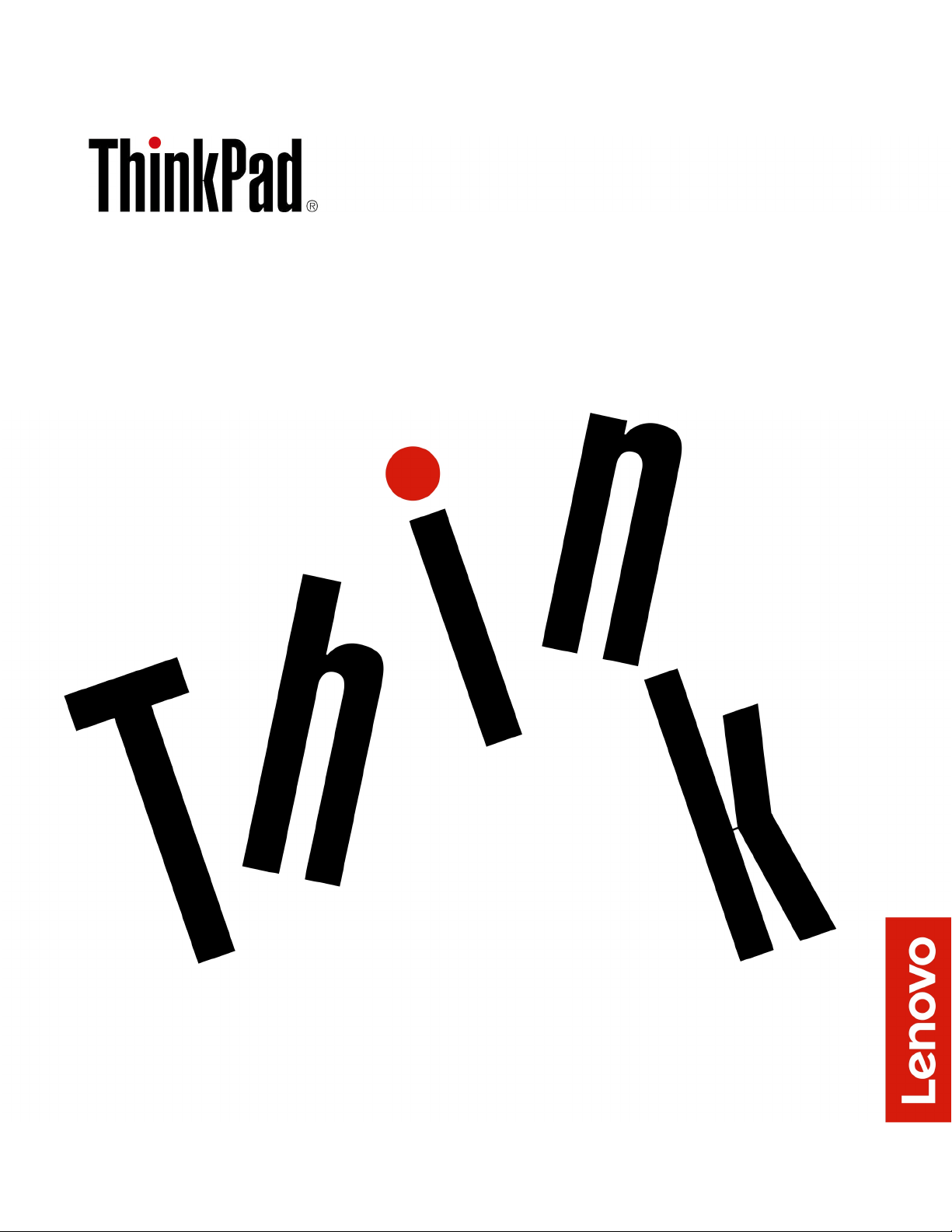
ﺩﻟﻴﻞﻣﺴﺘﺨﺪﻡP52
Page 2
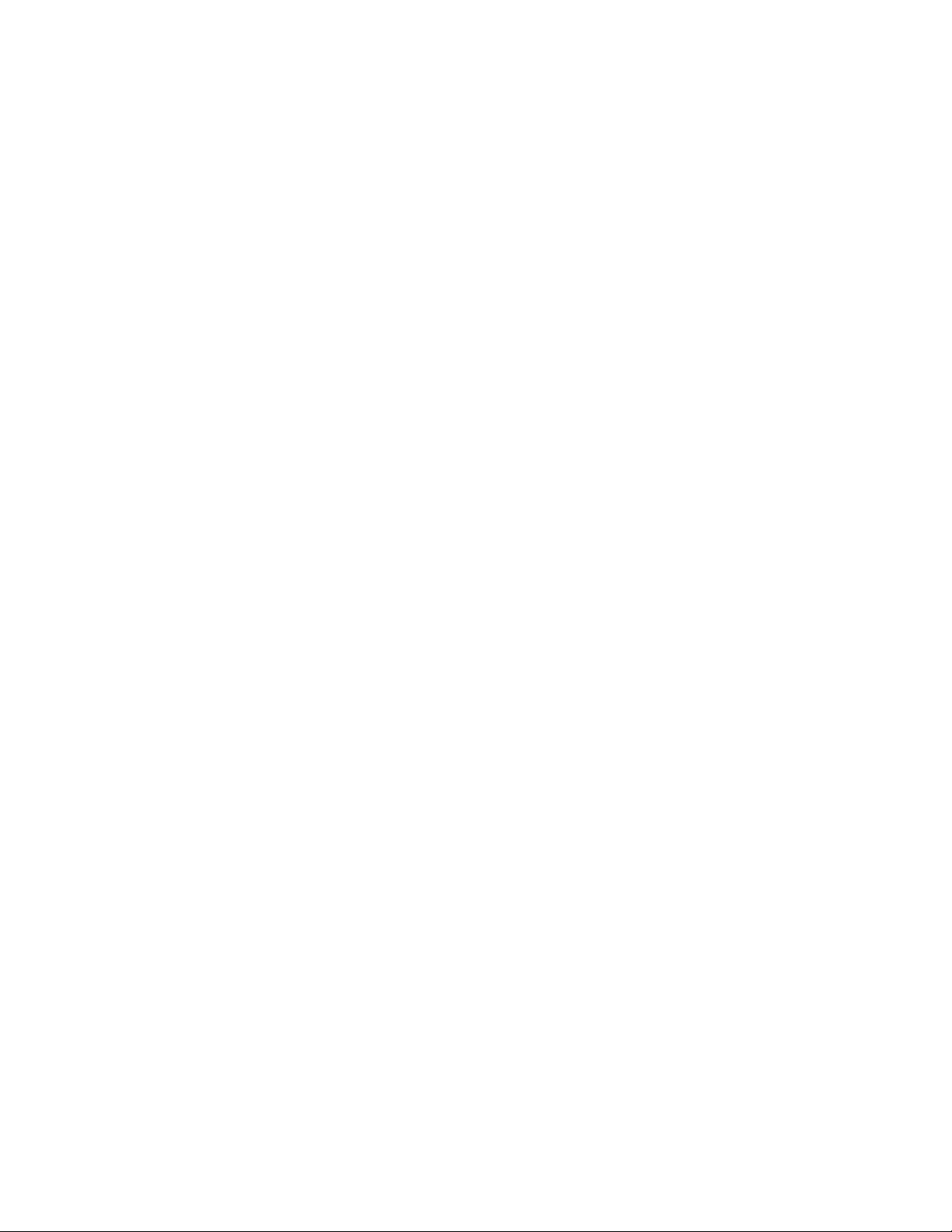
https://support.lenovo.com
ﻤﻠﺎﺣﻈﺔ:ﻘﺒﻞﺎﺳﺘﺨﺪﺍﻡﻬﺬﻩﺎﻟﻤﻌﻠﻮﻣﺎﺕﻮﺍﻟﻤﻨﺘﺞﺎﻟﺬﻱﺘﺪﻋﻤﻪ،ﺘﺄﻛﺪﻤﻦﻘﺮﺍﺀﺓﺎﻟﺪﻟﺎﺋﻞﺎﻟﺘﺎﻟﻴﺔﻮﻓﻬﻤﻬﺎ:
•"ﺪﻟﻴﻞﺎﻟﺄﻣﺎﻥﻮﺍﻟﻀﻤﺎﻥ"
•"ﺪﻟﻴﻞﺎﻟﺈﻋﺪﺍﺩ"
•"ﻤﻌﻠﻮﻣﺎﺕﺄﻣﺎﻥﻬﺎﻣﺔ"ﻌﻠﻰﺎﻟﺼﻔﺤﺔiii
ﺘﻘﻮﻡﺸﺮﻛﺔLenovoﺒﺈﺟﺮﺍﺀﺘﺤﺴﻴﻨﺎﺕﻤﺴﺘﻤﺮﺓﻌﻠﻰﻮﺛﺎﺋﻖﺎﻟﻜﻤﺒﻴﻮﺗﺮ،ﺒﻤﺎﻔﻴﻬﺎ"ﺪﻟﻴﻞﺎﻟﻤﺴﺘﺨﺪﻡ"ﻬﺬﺍ.ﻠﻠﺤﺼﻮﻝﻌﻠﻰﺠﻤﻴﻊﺎﻟﻤﺴﺘﻨﺪﺍﺕﺎﻟﺄﺧﻴﺮﺓ،ﺎﻧﺘﻘﻞﺈﻟﻰ:
ﻮﻓﻘﺎﻠﺈﺻﺪﺍﺭﻨﻈﺎﻡﺎﻟﺘﺸﻐﻴﻞ،ﻘﺪﻠﺎﺘﻜﻮﻥﺒﻌﺾﺈﺭﺷﺎﺩﺍﺕﻮﺍﺟﻬﺔﺎﻟﻤﺴﺘﺨﺪﻡﺴﺎﺭﻳﺔَﻌﻠﻰﺎﻟﻜﻤﺒﻴﻮﺗﺮﺎﻟﺨﺎﺹﺒﻚ.
© Copyright Lenovo 2019.
ﺍﻹﺻﺪﺍﺭﺍﻟﺜﺎﻧﻲ)ﺃﺑﺮﻳﻞ2019(
ﺇﺷﻌﺎﺭﺍﻟﺤﻘﻮﻕﺍﻟﻤﺤﺪﻭﺩﺓﻭﺍﻟﻤﻘﻴﺪﺓ:ﻓﻲﺣﺎﻟﺔﺗﺴﻠﻴﻢﺍﻟﺒﻴﺎﻧﺎﺕﺃﻭﺍﻟﺒﺮﺍﻣﺞﻭﻓﻘًﺎﻟﻌﻘﺪﺇﺩﺍﺭﺓﺧﺪﻣﺎﺕﻋﺎﻣﺔ"GSA"،ﻳﺨﻀﻊﺍﺳﺘﺨﺪﺍﻣﻬﺎﺃﻭﻧﺴﺨﻬﺎﺃﻭﺍﻟﻜﺸﻒﻋﻨﻬﺎﻟﻠﻘﻴﻮﺩﺍﻟﻤﺤﺪﺩﺓﻓﻲ
ﺍﻟﻌﻘﺪﺭﻗﻢGS-35F-05925.
Page 3
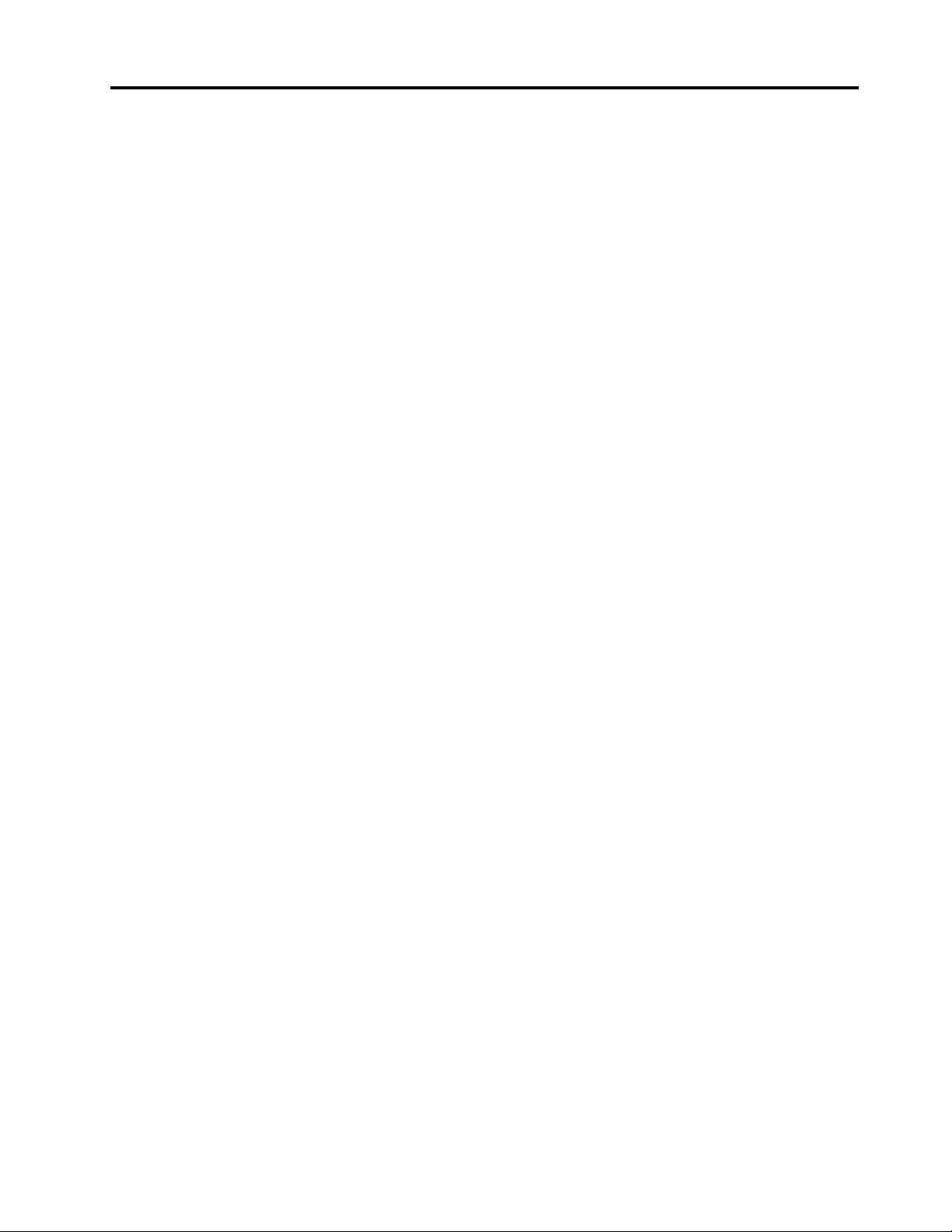
ﺎﻟﻤﺤﺘﻮﻳﺎﺕ
ﺎﺳﺘﺨﺪﺍﻡﺠﻬﺎﺯﺘﺄﺷﻴﺮTrackPoint..........٢٢
ﺎﺳﺘﺨﺪﺍﻡﻠﻮﺣﺔﺎﻟﻠﻤﺲﺎﻟﻤﺰﻭّﺩﺓﺒﺄﺯﺭﺍﺭ.........٢٣
ﺎﺳﺘﺨﺪﺍﻡﺈﻳﻤﺎﺀﺍﺕﺎﻟﻠﻤﺲﻌﻠﻰﻠﻮﺣﺔﺎﻟﻠﻤﺲ........٢٤
ﺘﺨﺼﻴﺺﺠﻬﺎﺯﺘﺄﺷﻴﺮThinkPad..........٢٤
ﺎﺳﺘﺒﺪﺍﻝﺎﻟﻐﻄﺎﺀﻌﻠﻰﻌﺼﺎﺎﻟﺘﺄﺷﻴﺮ...........٢٥
ﺈﺩﺍﺭﺓﺎﻟﻄﺎﻗﺔ..................٢٥
ﺎﺳﺘﺨﺪﺍﻡﻤﺤﻮّﻝﻄﺎﻗﺔﺎﻟﺘﻴﺎﺭﺎﻟﻤﺘﺮﺩﺩ..........٢٥
ﺎﺳﺘﺨﺪﺍﻡﺎﻟﺒﻄﺎﺭﻳﺔ...............٢٥
ﺈﺩﺍﺭﺓﻄﺎﻗﺔﺎﻟﺒﻄﺎﺭﻳﺔ..............٢٦
ﺄﻭﺿﺎﻉﺤﻔﻆﺎﻟﻄﺎﻗﺔ..............٢٧
ﺎﺗﺼﺎﻟﺎﺕﻜﺒﻠﺎﺕEthernet..............٢٧
ﺎﻟﺎﺗﺼﺎﻟﺎﺕﺎﻟﻠﺎﺳﻠﻜﻴﺔ................٢٧
ﺎﺳﺘﺨﺪﺍﻡﺎﺗﺼﺎﻝﺸﺒﻜﺔLANﺎﻟﻠﺎﺳﻠﻜﻴﺔ.........٢٨
ﺎﺳﺘﺨﺪﺍﻡﺎﺗﺼﺎﻝﺸﺒﻜﺔWANﺎﻟﻠﺎﺳﻠﻜﻴﺔ.........٢٨
ﺎﺳﺘﺨﺪﺍﻡﺎﺗﺼﺎﻝBluetooth............٢٩
ﺎﺳﺘﺨﺪﺍﻡﺄﺟﻬﺰﺓNFC..............٢٩
ﺎﺳﺘﺨﺪﺍﻡﻮﺿﻊﺎﻟﻄﻴﺮﺍﻥ.............٣٠
ﺎﺳﺘﺨﺪﺍﻡﻤﻴﺰﺓNVIDIA Optimus Graphics........٣٠
ﺎﺳﺘﺨﺪﺍﻡﻤﻴﺰﺍﺕﺎﻟﺼﻮﺕ...............٣٠
ﺎﺳﺘﺨﺪﺍﻡﺎﻟﻜﺎﻣﻴﺮﺍﺕ................٣١
ﺎﺳﺘﺨﺪﺍﻡﺒﻄﺎﻗﺔSDﺄﻭﺒﻄﺎﻗﺔﺬﻛﻴﺔ............٣٢
ﺎﺳﺘﺨﺪﺍﻡﺠﻬﺎﺯﻌﺮﺽﺨﺎﺭﺟﻲ.............٣٤
ﺎﺻﻄﺤﺎﺏﺎﻟﻜﻤﺒﻴﻮﺗﺮﺄﺛﻨﺎﺀﺎﻟﺴﻔﺮ.............٣٥
ﺍﻟﻤﻠﺤﻖ٣.ﺘﺤﺴﻴﻦﺄﺩﺍﺀﺎﻟﻜﻤﺒﻴﻮﺗﺮ..........٣٧
ﺎﻟﺒﺤﺚﻌﻦﺨﻴﺎﺭﺍﺕThinkPad.............٣٧
ThinkPad Thunderbolt 3 Workstation Dock......٣٧
ﻨﻈﺮﺓﻌﺎﻣﺔﻌﻠﻰThinkPad Thunderbolt 3 Workstation
Dock..................٣٧
ﺈﻋﺪﺍﺩThinkPad Thunderbolt 3 Workstation Dock..٣٩
ﺈﺭﺷﺎﺩﺍﺕﺤﻮﻝﺘﻮﺻﻴﻞﺄﺟﻬﺰﻌﺮﺽﺨﺎﺭﺟﻴﺔﻤﺘﻌﺪﺩﺓ.....٣٩
ﺍﻟﻤﻠﺤﻖ٤.ﻤﻌﻠﻮﻣﺎﺕﺤﻮﻝﺈﻣﻜﺎﻧﻴﺔﻮﺻﻮﻝﺬﻭﻱﺎﻟﺎﺣﺘﻴﺎﺟﺎﺕ
ﺎﻟﺨﺎﺻﺔﻮﺍﻟﺴﻠﺎﻣﺔﺎﻟﺼﺤﻴﺔﻮﺍﻟﺼﻴﺎﻧﺔ.........٤١
ﻤﻌﻠﻮﻣﺎﺕﻮﺻﻮﻝﺬﻭﻱﺎﻟﺎﺣﺘﻴﺎﺟﺎﺕﺎﻟﺨﺎﺻﺔ..........٤١
ﻤﻌﻠﻮﻣﺎﺕﺒﻴﺌﺔﺎﻟﻌﻤﻞﺎﻟﻤﺮﻳﺤﺔ..............٤٣
ﺎﻟﺘﻨﻈﻴﻒﻮﺍﻟﺼﻴﺎﻧﺔ................٤٤
ﺍﻟﻤﻠﺤﻖ٥.ﺎﻟﺄﻣﺎﻥ................٤٧
ﺎﺳﺘﺨﺪﺍﻡﻜﻠﻤﺎﺕﺎﻟﻤﺮﻭﺭ...............٤٧
ﻤﻘﺪﻣﺔﺈﻟﻰﻜﻠﻤﺎﺕﺎﻟﻤﺮﻭﺭ.............٤٧
ﺘﻌﻴﻴﻦﻜﻠﻤﺔﻤﺮﻭﺭﺄﻭﺘﻐﻴﻴﺮﻫﺎﺄﻭﺈﺯﺍﻟﺘﻬﺎ.........٤٨
ﺄﻣﺎﻥﺎﻟﻘﺮﺹﺎﻟﺜﺎﺑﺖ................٤٩
ﺘﻌﻴﻴﻦﺸﺮﻳﺤﺔﺎﻟﺄﻣﺎﻥ................٤٩
ﺎﺳﺘﺨﺪﺍﻡﻘﺎﺭﺉﺒﺼﻤﺎﺕﺎﻟﺄﺻﺎﺑﻊ.............٥٠
ﺤﺬﻑﺎﻟﺒﻴﺎﻧﺎﺕﻤﻦﻤﺤﺮﻙﺄﻗﺮﺍﺹﺎﻟﺘﺨﺰﻳﻦ..........٥٢
ﺎﺳﺘﺨﺪﺍﻡﺠﺪﺭﺍﻥﺎﻟﺤﻤﺎﻳﺔ...............٥٢
ﺤﻤﺎﻳﺔﺎﻟﺒﻴﺎﻧﺎﺕﻤﻦﺎﻟﻔﻴﺮﻭﺳﺎﺕ.............٥٢
ﻤﻌﻠﻮﻣﺎﺕﺄﻣﺎﻥﻬﺎﻣﺔ..............iii
ﺎﻗﺮﺃﻬﺬﺍﺄﻭﻟﺎً..................iii
ﻤﻌﻠﻮﻣﺎﺕﻤﻬﻤﺔﺤﻮﻝﻜﻴﻔﻴﺔﺎﺳﺘﺨﺪﺍﻡﺎﻟﻜﻤﺒﻴﻮﺗﺮ.........iii
ﺎﻟﺤﺎﻟﺎﺕﺎﻟﺘﻲﺘﺘﻄﻠﺐﺈﺟﺮﺍﺀًﻔﻮﺭﻳًﺎ.............v
ﺎﻟﺨﺪﻣﺔﻮﺍﻟﺘﺮﻗﻴﺎﺕ.................vi
ﺄﺳﻠﺎﻙﺎﻟﻄﺎﻗﺔﻮﻣﺤﻮﻟﺎﺕﺎﻟﻄﺎﻗﺔ.............vii
ﺄﺳﻠﺎﻙﺎﻟﺈﻃﺎﻟﺔﻮﺍﻟﺄﺟﻬﺰﺓﺬﺍﺕﺎﻟﺼﻠﺔ............vii
ﺎﻟﻤﺂﺧﺬﻮﺍﻟﻤﻘﺎﺑﺲ.................viii
ﺒﻴﺎﻥﻤﻮﺭﺩﺎﻟﻄﺎﻗﺔ.................viii
ﺎﻟﺄﺟﻬﺰﺓﺎﻟﺨﺎﺭﺟﻴﺔ.................viii
ﺈﺷﻌﺎﺭﺎﻟﺒﻄﺎﺭﻳﺔﺎﻟﻌﺎﻡ................ix
ﺈﺷﻌﺎﺭﺨﺎﺹﺒﺎﻟﺒﻄﺎﺭﻳﺔﺎﻟﻘﺎﺑﻠﺔﻠﻠﺈﺧﺮﺍﺝﻮﺇﻋﺎﺩﺓﺎﻟﺸﺤﻦ.......ix
ﺈﺷﻌﺎﺭﺨﺎﺹﺒﺎﻟﺒﻄﺎﺭﻳﺔﺎﻟﺨﻠﻮﻳﺔﺎﻟﺪﺍﺋﺮﻳﺔﻐﻴﺮﺎﻟﻘﺎﺑﻠﺔﻠﺈﻋﺎﺩﺓﺎﻟﺸﺤﻦ....ix
ﺎﻟﺤﺮﺍﺭﺓﻮﺗﻬﻮﻳﺔﺎﻟﻤﻨﺘﺞ................x
ﻤﻌﻠﻮﻣﺎﺕﺎﻟﺴﻠﺎﻣﺔﺎﻟﺨﺎﺻﺔﺒﺎﻟﺘﻴﺎﺭﺎﻟﻜﻬﺮﺑﺎﺋﻲ..........xi
ﺈﺷﻌﺎﺭﺨﺎﺹﺒﺸﺎﺷﺎﺕﺎﻟﻜﺮﻳﺴﺘﺎﻝﺎﻟﺴﺎﺋﻞ(LCD)........xi
ﺎﺳﺘﺨﺪﺍﻡﺴﻤﺎﻋﺎﺕﺎﻟﺮﺃﺱﺄﻭﺴﻤﺎﻋﺎﺕﺎﻟﺄﺫﻥ..........xii
ﺈﺷﻌﺎﺭﺨﻄﺮﺎﻟﺎﺧﺘﻨﺎﻕ................xii
ﺎﻟﺈﺷﻌﺎﺭﺎﻟﺨﺎﺹﺒﺎﻟﺤﻘﺎﺋﺐﺎﻟﺒﻠﺎﺳﺘﻴﻜﻴﺔ...........xii
ﺈﺷﻌﺎﺭﺤﻮﻝﺎﻟﻘﻄﻊﺎﻟﺰﺟﺎﺟﻴﺔ..............xii
ﺍﻟﻤﻠﺤﻖ١.ﻨﻈﺮﺓﻌﺎﻣﺔﻌﻠﻰﺎﻟﻤﻨﺘﺞ..........١
ﻌﻨﺎﺻﺮﺎﻟﺘﺤﻜﻢﻮﺍﻟﻤﻮﺻﻠﺎﺕﻮﺍﻟﻤﺆﺷﺮﺍﺕﺎﻟﺨﺎﺻﺔﺒﺎﻟﻜﻤﺒﻴﻮﺗﺮ......١
ﻤﺸﻬﺪﻠﻠﺠﺎﻧﺐﺎﻟﺄﻣﺎﻣﻲ...............٢
ﻤﺸﻬﺪﻠﻠﺠﺎﻧﺐﺎﻟﺄﻳﺴﺮ...............٤
ﻤﺸﻬﺪﻠﻠﺠﺎﻧﺐﺎﻟﺄﻳﻤﻦ...............٥
ﻤﺸﻬﺪﻠﻠﺠﺎﻧﺐﺎﻟﺨﻠﻔﻲ...............٦
ﻤﺸﻬﺪﻠﻠﺠﺎﻧﺐﺎﻟﺴﻔﻠﻲ...............٧
ﻤﺆﺷﺮﺍﺕﺎﻟﺤﺎﻟﺔ................٧
ﻤﻌﻠﻮﻣﺎﺕﻤﻬﻤﺔﻌﻦﺎﻟﻤﻨﺘﺞ..............١٠
ﻤﻌﻠﻮﻣﺎﺕﻌﻦﻨﻮﻉﺎﻟﺠﻬﺎﺯﻮﻃﺮﺍﺯﻩ..........١٠
ﻤﻌﻠﻮﻣﺎﺕﻌﻦﻤﻌﺮﻑFCCﻮﺷﻬﺎﺩﺓIC.........١٠
ﻤﻠﺼﻘﺎﺕﻠﺄﻧﻈﻤﺔﺎﻟﺘﺸﻐﻴﻞWindows.........١١
ﻤﻴﺰﺍﺕﺎﻟﻜﻤﺒﻴﻮﺗﺮ.................١٢
ﺒﻴﺎﻥﺤﻮﻝﺴﺮﻋﺔﺎﻟﻨﻘﻞﺒﻮﺍﺳﻄﺔUSB...........١٣
ﻤﻮﺍﺻﻔﺎﺕﺎﻟﻜﻤﺒﻴﻮﺗﺮ................١٤
ﺒﻴﺌﺔﺎﻟﺘﺸﻐﻴﻞ..................١٤
ﺒﺮﺍﻣﺞLenovo.................١٥
ﺎﻟﻮﺻﻮﻝﺈﻟﻰﺒﺮﺍﻣﺞLenovo...........١٥
ﻤﻘﺪﻣﺔﺈﻟﻰﺒﺮﺍﻣﺞLenovo............١٥
ﺍﻟﻤﻠﺤﻖ٢.ﺎﺳﺘﺨﺪﺍﻡﺎﻟﻜﻤﺒﻴﻮﺗﺮ...........١٧
ﺘﺴﺠﻴﻞﺎﻟﻜﻤﺒﻴﻮﺗﺮ.................١٧
ﺎﻟﺄﺳﺌﻠﺔﺎﻟﺘﻲﻴﻜﺜﺮﺴﺆﺍﻟﻬﺎ...............١٧
ﺎﺳﺘﺨﺪﺍﻡﺸﺎﺷﺔﺎﻟﻠﻤﺲﺎﻟﻤﺘﻌﺪﺩ..............١٨
ﺎﺳﺘﺨﺪﺍﻡﺎﻟﻤﻔﺎﺗﻴﺢﺎﻟﺨﺎﺻﺔ...............٢٠
ﺎﺳﺘﺨﺪﺍﻡﺠﻬﺎﺯﺘﺄﺷﻴﺮThinkPad............٢١
ﻨﻈﺮﺓﻌﺎﻣﺔﻌﻠﻰﺠﻬﺎﺯﺘﺄﺷﻴﺮThinkPad........٢١
© Copyright Lenovo 2019i
Page 4
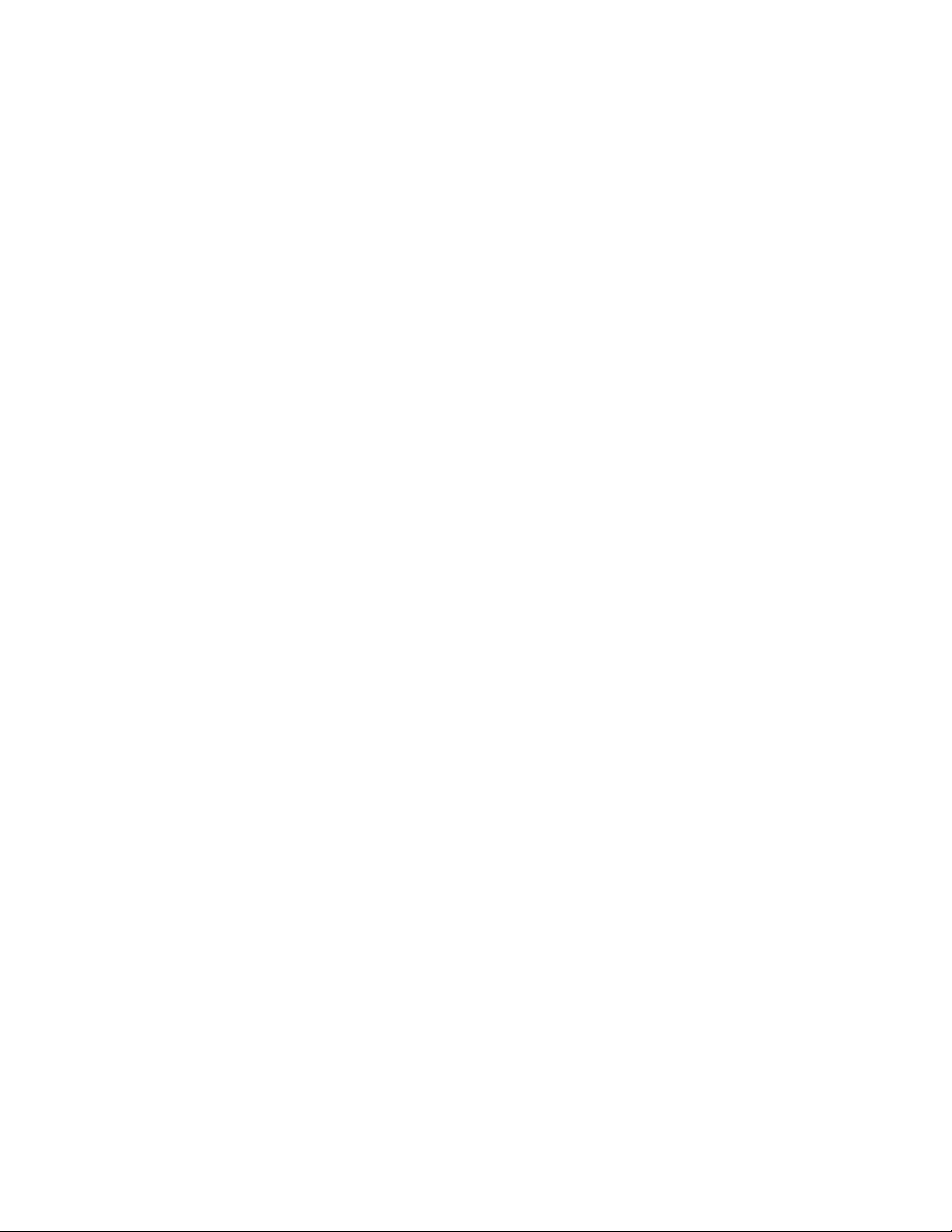
ﻤﺸﻜﻠﺔﻔﻲﺎﻟﺒﺮﺍﻣﺞ...............٨٧
ﻤﺸﻜﻠﺔﻔﻲUSB...............٨٧
ﺍﻟﻤﻠﺤﻖ٩.ﻤﻌﻠﻮﻣﺎﺕﺎﻟﺎﺳﺘﺮﺩﺍﺩ...........٨٩
ﺈﻋﺎﺩﺓﻀﺒﻂﺎﻟﻜﻤﺒﻴﻮﺗﺮ................٨٩
ﺎﺳﺘﺨﺪﺍﻡﺨﻴﺎﺭﺍﺕﺒﺪﺀﺎﻟﺘﺸﻐﻴﻞﺎﻟﻤﺘﻘﺪﻡ...........٨٩
ﺎﺳﺘﺮﺩﺍﺩﻨﻈﺎﻡﺎﻟﺘﺸﻐﻴﻞﻔﻲﺤﺎﻟﺔﻔﺸﻞﺒﺪﺀﺘﺸﻐﻴﻞﻨﻈﺎﻡWindows 10..٨٩
ﺈﻧﺸﺎﺀﻤﺤﺮﻙﺄﻗﺮﺍﺹUSBﻠﻠﺎﺳﺘﺮﺩﺍﺩﻮﺍﺳﺘﺨﺪﺍﻣﻪ........٨٩
ﺍﻟﻤﻠﺤﻖ١٠.ﺎﺳﺘﺒﺪﺍﻝﺎﻟﺄﺟﻬﺰﺓ...........٩١
ﺎﻟﻮﺣﺪﺍﺕﺎﻟﺘﻲﻴﻤﻜﻦﺎﺳﺘﺒﺪﺍﻟﻬﺎﺒﻮﺍﺳﻄﺔﺎﻟﻌﻤﻴﻞ.........٩١
ﺎﻟﻮﻗﺎﻳﺔﻤﻦﺎﻟﻜﻬﺮﺑﺎﺀﺎﻟﺴﺎﻛﻨﺔ..............٩١
ﺎﺳﺘﺒﺪﺍﻝﺎﻟﺒﻄﺎﺭﻳﺔﺎﻟﻘﺎﺑﻠﺔﻠﻠﺈﺧﺮﺍﺝ.............٩٢
ﺎﺳﺘﺒﺪﺍﻝﺒﻄﺎﻗﺔnano SIM..............٩٣
ﺎﺳﺘﺒﺪﺍﻝﺎﻟﻐﻄﺎﺀﺎﻟﺴﻔﻠﻲ...............٩٤
ﺎﺳﺘﺒﺪﺍﻝﻤﺤﺮﻙﺄﻗﺮﺍﺹﺎﻟﺘﺨﺰﻳﻦﺎﻟﺪﺍﺧﻠﻲ..........٩٥
ﺎﺳﺘﺒﺪﺍﻝﻤﺤﺮﻙﺎﻟﺄﻗﺮﺍﺹﺬﻱﺎﻟﺤﺎﻟﺔﺎﻟﺼﻠﺒﺔM.2........٩٨
ﺎﺳﺘﺒﺪﺍﻝﻮﺣﺪﺓﺎﻟﺬﺍﻛﺮﺓﺎﻟﻤﻮﺟﻮﺩﺓﺘﺤﺖﺎﻟﻐﻄﺎﺀﺎﻟﺴﻔﻠﻲ.......١٠٠
ﺎﺳﺘﺒﺪﺍﻝﺎﻟﺒﻄﺎﺭﻳﺔﺎﻟﺨﻠﻮﻳﺔﺎﻟﺪﺍﺋﺮﻳﺔ............١٠٢
ﺎﺳﺘﺒﺪﺍﻝﻠﻮﺣﺔﺎﻟﻤﻔﺎﺗﻴﺢ...............١٠٤
ﺎﺳﺘﺒﺪﺍﻝﺒﻄﺎﻗﺔWANﺎﻟﻠﺎﺳﻠﻜﻴﺔ.............١٠٨
ﺎﺳﺘﺒﺪﺍﻝﻮﺣﺪﺓﺎﻟﺬﺍﻛﺮﺓﺎﻟﻤﻮﺟﻮﺩﺓﺘﺤﺖﻠﻮﺣﺔﺎﻟﻤﻔﺎﺗﻴﺢ.......١١٠
RAID.................٧١
ﺍﻟﻤﻠﺤﻖ١١.ﺎﻟﺤﺼﻮﻝﻌﻠﻰﺎﻟﺪﻋﻢ.........١١٣
ﻘﺒﻞﺎﻟﺎﺗﺼﺎﻝﺒﺸﺮﻛﺔLenovo.............١١٣
ﺎﻟﺤﺼﻮﻝﻌﻠﻰﺎﻟﻤﺴﺎﻋﺪﺓﻮﺍﻟﺨﺪﻣﺔ.............١١٣
ﻤﻮﻗﻊﻮﻳﺐﺪﻋﻢLenovo.............١١٤
ﺎﻟﺎﺗﺼﺎﻝﺒﺸﺮﻛﺔLenovo............١١٤
ﺸﺮﺍﺀﺨﺪﻣﺎﺕﺈﺿﺎﻓﻴﺔ................١١٥
ﺍﻟﻤﻠﺤﻖA.ﻤﻌﻠﻮﻣﺎﺕﺈﺿﺎﻓﻴﺔﺤﻮﻝﻨﻈﺎﻡﺎﻟﺘﺸﻐﻴﻞ
Ubuntu.................١١٧
ﺍﻟﻤﻠﺤﻖB.ﺎﻟﻤﻌﻠﻮﻣﺎﺕﺎﻟﺘﻨﻈﻴﻤﻴﺔ.........١١٩
ﺍﻟﻤﻠﺤﻖC.ﺒﻴﺎﻧﺎﺕﺤﻮﻝﻨﻔﺎﻳﺎﺕﺎﻟﺄﺟﻬﺰﺓﺎﻟﻜﻬﺮﺑﺎﺋﻴﺔ
ﻮﺍﻟﺈﻟﻜﺘﺮﻭﻧﻴﺔ)WEEE(ﻮﺑﻴﺎﻧﺎﺕﺈﻋﺎﺩﺓﺎﻟﺘﺪﻭﻳﺮﻔﻲﺎﻟﺒﻠﺎﺩ
ﻮﺍﻟﻤﻨﺎﻃﻖ.................١٢٥
ﺍﻟﻤﻠﺤﻖD.ﺘﻮﺟﻴﻪﻘﻴﻮﺩﺎﺳﺘﺨﺪﺍﻡﺎﻟﻤﻮﺍﺩﺎﻟﺨﻄﺮﺓ(RoHS)
ﻔﻲﺎﻟﺒﻠﺎﺩﻮﺍﻟﻤﻨﺎﻃﻖ..............١٢٩
ﺍﻟﻤﻠﺤﻖE.ﻤﻌﻠﻮﻣﺎﺕﺎﻟﻄﺮﺍﺯENERGY
STAR..................١٣٣
ﺍﻟﻤﻠﺤﻖF.ﺎﻟﺈﺷﻌﺎﺭﺍﺕ.............١٣٥
ﺍﻟﻤﻠﺤﻖG.ﺎﻟﻌﻠﺎﻣﺎﺕﺎﻟﺘﺠﺎﺭﻳﺔ..........١٣٧
ﺍﻟﻤﻠﺤﻖ٦.ﺎﻟﺘﻜﻮﻳﻦﺎﻟﻤﺘﻘﺪﻡ............٥٣
ﺘﺜﺒﻴﺖﻨﻈﺎﻡﺎﻟﺘﺸﻐﻴﻞWindows 10...........٥٣
ﺘﺜﺒﻴﺖﺒﺮﺍﻣﺞﺘﺸﻐﻴﻞﺎﻟﺄﺟﻬﺰﺓ..............٥٤
ﺎﺳﺘﺨﺪﺍﻡﺒﺮﻧﺎﻣﺞThinkPad Setup...........٥٤
ﺘﻜﻮﻳﻦThinkPad Setup............٥٤
ﺘﻐﻴﻴﺮﺘﺴﻠﺴﻞﺒﺪﺀﺎﻟﺘﺸﻐﻴﻞ.............٥٥
ﺘﺤﺪﻳﺚUEFI BIOS.............٥٥
ﻘﺎﺋﻤﺔBIOS................٥٦
ﺎﺳﺘﺨﺪﺍﻡﺈﺩﺍﺭﺓﺎﻟﻨﻈﺎﻡ................٦٧
ﺍﻟﻤﻠﺤﻖ٧.ﺘﻜﻮﻳﻦRAID............٦٩
ﻤﺘﻄﻠﺒﺎﺕﻤﺤﺮﻛﺎﺕﺄﻗﺮﺍﺹﺎﻟﺘﺨﺰﻳﻦﻠﻤﺴﺘﻮﻳﺎﺕRAID......٦٩
ﺘﻜﻮﻳﻦRAIDﺒﻮﺍﺳﻄﺔﺎﻟﺄﺩﺍﺓﺎﻟﻤﺴﺎﻋﺪﺓﻠﻠﺘﻜﻮﻳﻦIntel RST.....٦٩
ﺎﻟﺪﺧﻮﻝﺈﻟﻰﺄﺩﺍﺓﺎﻟﺘﻜﻮﻳﻦIntel RST.........٧٠
ﺈﻧﺸﺎﺀﻮﺣﺪﺍﺕﺘﺨﺰﻳﻦRAID............٧٠
ﺤﺬﻑﻮﺣﺪﺍﺕﺘﺨﺰﻳﻦRAID...........٧١
ﺈﻋﺎﺩﺓﺘﻌﻴﻴﻦﻤﺤﺮﻛﺎﺕﺄﻗﺮﺍﺹﺎﻟﺘﺨﺰﻳﻦﺈﻟﻰﻮﺣﺪﺓﺘﺨﺰﻳﻦﺄﺧﺮﻯﻐﻴﺮ
ﺈﻋﺎﺩﺓﺒﻨﺎﺀﻮﺣﺪﺍﺕﺘﺨﺰﻳﻦRAID 1..........٧٢
ﺍﻟﻤﻠﺤﻖ٨.ﺎﺳﺘﻜﺸﺎﻑﻤﺸﻜﻠﺎﺕﺎﻟﻜﻤﺒﻴﻮﺗﺮﻮﺇﺻﻠﺎﺣﻬﺎ....٧٣
ﺎﻟﺘﻠﻤﻴﺤﺎﺕﺎﻟﻌﺎﻣﺔﻠﻤﻨﻊﺤﺪﻭﺙﺎﻟﻤﺸﻜﻠﺎﺕ...........٧٣
ﺘﺸﺨﻴﺺﺎﻟﻤﺸﻜﻠﺎﺕ................٧٣
ﺎﺳﺘﻜﺸﺎﻑﺎﻟﻤﺸﻜﻠﺎﺕﻮﺇﺻﻠﺎﺣﻬﺎ.............٧٤
ﺘﻮﻗﻒﺎﻟﻜﻤﺒﻴﻮﺗﺮﻌﻦﺎﻟﺎﺳﺘﺠﺎﺑﺔ............٧٤
ﺎﻟﺴﻮﺍﺋﻞﺎﻟﻤﻨﺴﻜﺒﺔﻌﻠﻰﻠﻮﺣﺔﺎﻟﻤﻔﺎﺗﻴﺢ..........٧٤
ﺮﺳﺎﺋﻞﺎﻟﺨﻄﺄ................٧٤
ﺎﻟﺄﺧﻄﺎﺀﺎﻟﻤﺼﺤﻮﺑﺔﺒﺄﺻﻮﺍﺕﺼﻔﻴﺮ..........٧٦
ﻤﺸﻜﻠﺎﺕﻮﺣﺪﺍﺕﺎﻟﺬﺍﻛﺮﺓ.............٧٧
ﻤﺸﻜﻠﺎﺕEthernet..............٧٧
ﻤﺸﻜﻠﺔﻔﻲﺸﺒﻜﺔLANﺎﻟﻠﺎﺳﻠﻜﻴﺔ...........٧٨
ﻤﺸﻜﻠﺔﺸﺒﻜﺔWANﺎﻟﻠﺎﺳﻠﻜﻴﺔ...........٧٩
ﻤﺸﻜﻠﺔBluetooth..............٧٩
ﻤﺸﻜﻠﺎﺕﺠﻬﺎﺯﺘﺄﺷﻴﺮThinkPad..........٧٩
ﻤﺸﻜﻠﺎﺕﻠﻮﺣﺔﺎﻟﻤﻔﺎﺗﻴﺢ..............٧٩
ﻤﺸﻜﻠﺎﺕﺸﺎﺷﺔﺎﻟﻜﻤﺒﻴﻮﺗﺮ.............٨٠
ﻤﺸﻜﻠﺎﺕﺎﻟﺸﺎﺷﺔﺎﻟﺨﺎﺭﺟﻴﺔ.............٨٢
ﻤﺸﻜﻠﺎﺕﺎﻟﺼﻮﺕ...............٨٣
ﻤﺸﻜﻠﺎﺕﻘﺎﺭﺉﺒﺼﻤﺎﺕﺎﻟﺄﺻﺎﺑﻊ...........٨٤
ﻤﺸﻜﻠﺎﺕﺎﻟﺒﻄﺎﺭﻳﺔ...............٨٤
ﻤﺸﻜﻠﺔﻔﻲﻤﺤﻮﻝﻄﺎﻗﺔﺎﻟﺘﻴﺎﺭﺎﻟﻤﺘﺮﺩﺩ..........٨٤
ﻤﺸﻜﻠﺎﺕﺎﻟﻄﺎﻗﺔ................٨٥
ﻤﺸﻜﻠﺔﻔﻲﺰﺭﺎﻟﻄﺎﻗﺔ..............٨٥
ﻤﺸﻜﻠﺎﺕﺎﻟﺘﻤﻬﻴﺪ...............٨٥
ﻤﺸﻜﻠﺎﺕﻮﺿﻊﺎﻟﺴﻜﻮﻥﻮﺍﻟﺈﺳﺒﺎﺕ...........٨٥
ﻤﺸﻜﻠﺎﺕﻤﺤﺮﻙﺎﻟﺄﻗﺮﺍﺹﺎﻟﺜﺎﺑﺘﺔ...........٨٦
ﻤﺸﻜﻠﺔﻔﻲﻤﺤﺮﻙﺎﻟﺄﻗﺮﺍﺹﺬﻱﺎﻟﺤﺎﻟﺔﺎﻟﺼﻠﺒﺔ.......٨٧
iiﻭﺩﻟﻴﻞﻣﺴﺘﺨﺪﻡP52
Page 5
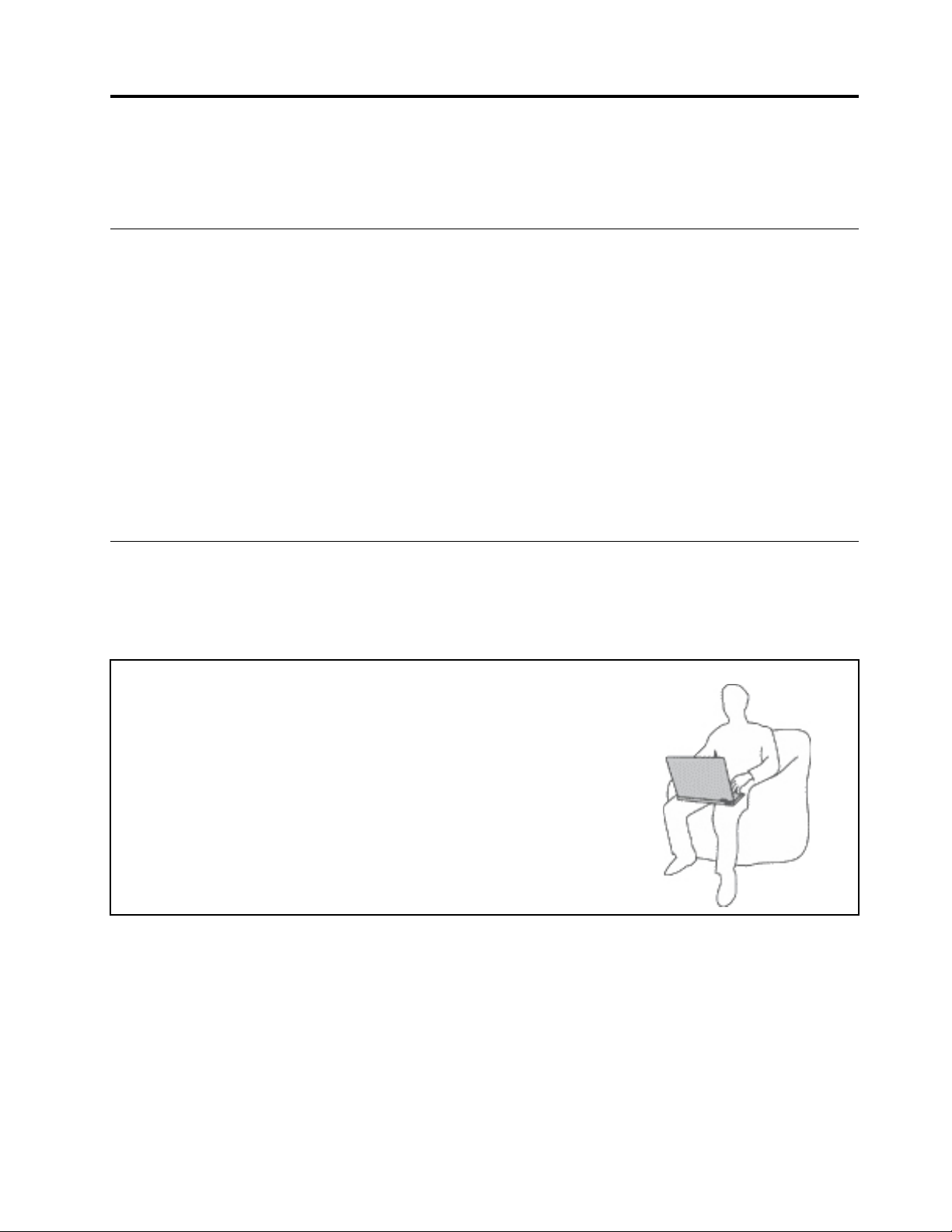
ﻤﻌﻠﻮﻣﺎﺕﺄﻣﺎﻥﻬﺎﻣﺔ
ﻤﻠﺎﺣﻈﺔ:ﺎﻗﺮﺃﻤﻌﻠﻮﻣﺎﺕﺎﻟﺴﻠﺎﻣﺔﺎﻟﻬﺎﻣﺔﺄﻭﻟﺎً.
ً
ﺎﻗﺮﺃﻬﺬﺍﺄﻭﻟﺎ
ﺘﺘﻴﺢﻠﻚﻬﺬﻩﺎﻟﻤﻌﻠﻮﻣﺎﺕﺈﻣﻜﺎﻧﻴﺔﺎﺳﺘﺨﺪﺍﻡﺎﻟﻜﻤﺒﻴﻮﺗﺮﺎﻟﻤﺤﻤﻮﻝﺎﻟﺨﺎﺹﺒﻚﺒﺄﻣﺎﻥ.ﺎﺗﺒﻊﺠﻤﻴﻊﺎﻟﻤﻌﻠﻮﻣﺎﺕﺎﻟﻤﻀﻤﻨﺔﻤﻊﺎﻟﻜﻤﺒﻴﻮﺗﺮﻮﺍﺣﺘﻔﻆﺒﻬﺎ.ﻠﺎﺘﻌﺪّﻝﺎﻟﻤﻌﻠﻮﻣﺎﺕ
ﺎﻟﻮﺍﺭﺩﺓﻔﻲﻬﺬﺍﺎﻟﻤﺴﺘﻨﺪﺸﺮﻭﻁﺎﺗﻔﺎﻗﻴﺔﺎﻟﺸﺮﺍﺀﺄﻭﺎﻟﻀﻤﺎﻥﺎﻟﻤﺤﺪﻭﺩ.ﻠﻤﺰﻳﺪﻤﻦﺎﻟﻤﻌﻠﻮﻣﺎﺕ،ﺮﺍﺟﻊ"ﻤﻌﻠﻮﻣﺎﺕﺎﻟﻀﻤﺎﻥ"ﻔﻲ"ﺪﻟﻴﻞﺎﻟﺄﻣﺎﻥﻮﺍﻟﻀﻤﺎﻥ"ﺎﻟﻤﺮﻓﻖ
ﺒﺎﻟﻜﻤﺒﻴﻮﺗﺮ.
ﺘﻌﺘﺒﺮﺴﻠﺎﻣﺔﺎﻟﻌﻤﻴﻞﺄﻣﺮًﺍﻤﻬﻤًﺎ.ﻮﻗﺪﺘﻢﺘﻄﻮﻳﺮﻤﻨﺘﺠﺎﺗﻨﺎﻠﻜﻲﺘﻜﻮﻥﺂﻣﻨﺔﻮﻓﻌﺎﻟﺔ.ﻤﻊﺬﻟﻚ،ﺘﻌﺪﺄﺟﻬﺰﺓﺎﻟﻜﻤﺒﻴﻮﺗﺮﺎﻟﺸﺨﺼﻴﺔﺄﺟﻬﺰﺓﺈﻟﻜﺘﺮﻭﻧﻴﺔ.ﻮﻗﺪﻴﻨﺸﺄﻌﻦﺄﺳﻠﺎﻙ
ﺎﻟﻄﺎﻗﺔﻮﻣﺤﻮﻟﺎﺕﺎﻟﻄﺎﻗﺔﻮﺍﻟﻤﻴﺰﺍﺕﺎﻟﺄﺧﺮﻯﻤﺨﺎﻃﺮﻤﺤﺘﻤﻠﺔﺘﺆﺛﺮﻌﻠﻰﺎﻟﺴﻠﺎﻣﺔﻘﺪﺘﺆﺩﻱﺈﻟﻰﺎﻟﺘﻌﺮﺽﻠﺈﺻﺎﺑﺎﺕﺠﺴﺪﻳﺔﺄﻭﺘﻠﻒﻔﻲﺎﻟﻤﻤﺘﻠﻜﺎﺕ،ﻠﺎﺴﻴﻤﺎﺈﺫﺍﺘﻢ
ﺎﺳﺘﺨﺪﺍﻣﻬﺎﺒﻄﺮﻳﻘﺔﻐﻴﺮﺼﺤﻴﺤﺔ.ﻠﻠﺤﺪﻤﻦﻬﺬﻩﺎﻟﻤﺨﺎﻃﺮ،ﺎﺗﺒﻊﺎﻟﺈﺭﺷﺎﺩﺍﺕﺎﻟﻤﺘﻀﻤﻨﺔﻤﻊﺎﻟﻤﻨﺘﺞﺎﻟﺨﺎﺹﺒﻚ،ﻮﺍﺗﺒﻊﺠﻤﻴﻊﺎﻟﺘﺤﺬﻳﺮﺍﺕﺎﻟﻤﻮﺟﻮﺩﺓﻌﻠﻰﺎﻟﻤﻨﺘﺞﻮﻓﻲ
ﺈﺭﺷﺎﺩﺍﺕﺎﻟﺘﺸﻐﻴﻞ،ﻮﻗﻢﺒﻤﺮﺍﺟﻌﺔﺎﻟﻤﻌﻠﻮﻣﺎﺕﺎﻟﻤﺘﻀﻤﻨﺔﻔﻲﻬﺬﺎﻟﻤﺴﺘﻨﺪﺒﺤﺮﺹ.ﻮﻋﺒﺮﺎﺗﺒﺎﻉﺎﻟﺘﻌﻠﻴﻤﺎﺕﺎﻟﻮﺍﺭﺩﺓﻔﻲﻬﺬﺍﺎﻟﻤﺴﺘﻨﺪﻮﺍﻟﻤﺰﻭّﺩﺓﻤﻊﺎﻟﻤﻨﺘﺞﺎﻟﺨﺎﺹﺒﻚ
ﺒﺤﺮﺹ،ﻴﻤﻜﻨﻚﺎﻟﻤﺴﺎﻋﺪﺓﻌﻠﻰﺤﻤﺎﻳﺔﻨﻔﺴﻚﻤﻦﺎﻟﻤﺨﺎﻃﺮﻮﺍﻟﺤﺼﻮﻝﻌﻠﻰﺒﻴﺌﺔﺘﺸﻐﻴﻞﺄﻛﺜﺮﺴﻠﺎﻣﺔﻠﻠﻜﻤﺒﻴﻮﺗﺮ.
ﻤﻠﺎﺣﻈﺔ:ﺘﺘﻀﻤﻦﻬﺬﻩﺎﻟﻤﻌﻠﻮﻣﺎﺕﺈﺷﺎﺭﺍﺕﺈﻟﻰﻤﺤﻮﻟﺎﺕﺎﻟﻄﺎﻗﺔﻮﺍﻟﺒﻄﺎﺭﻳﺎﺕ.ﺒﺎﻟﺈﺿﺎﻓﺔﺈﻟﻰﺎﻟﺤﺎﺳﺒﺎﺕﺎﻟﻤﺤﻤﻮﻟﺔ،ﻴﺘﻢﺎﺭﺳﺎﻝﺒﻌﺾﺎﻟﺄﺟﻬﺰﺓ)ﻤﺜﺎﻝﺎﻟﺴﻤﺎﻋﺎﺕ
ﻮﺍﻟﺸﺎﺷﺎﺕ(ﻤﻊﻤﻮﻓﻘﺎﺕﺎﻟﻄﺎﻗﺔﺎﻟﻜﻬﺮﺑﺎﺋﻴﺔ.ﺈﺫﺍﻜﻨﺖﺘﻤﺘﻠﻚﻤﺜﻞﻬﺬﺍﺎﻟﻤﻨﺘﺞ،ﺘﺴﺮﻱﻬﺬﻩﺎﻟﻤﻌﻠﻮﻣﺎﺕﻌﻠﻰﺎﻟﻤﻨﺘﺞﺎﻟﺨﺎﺹﺒﻚ.ﺒﺎﻟﺈﺿﺎﻓﺔﺎﻟﻰﺬﻟﻚ،ﺘﺤﺘﻮﻱﻤﻨﺘﺠﺎﺕ
ﺄﺟﻬﺰﺓﺎﻟﻜﻤﺒﻴﻮﺗﺮﻌﻠﻰﺒﻄﺎﺭﻳﺔﺪﺍﺧﻠﻴﺔﺒﺤﺠﻢﺎﻟﻌﻤﻠﺔﺎﻟﻤﻌﺪﻧﻴﺔﺘﻮﻓﺮﺎﻟﻄﺎﻗﺔﻠﺴﺎﻋﺔﺎﻟﻨﻈﺎﻡﺤﺘﻰﻔﻲﺤﺎﻟﺔﻔﺼﻞﺎﻟﻜﻤﺒﻴﻮﺗﺮ،ﻮﻣﻦﺜﻢﺘﺴﺮﻱﻤﻌﻠﻮﻣﺎﺕﺴﻠﺎﻣﺔﺎﻟﺒﻄﺎﺭﻳﺔ
ﻌﻠﻰﺠﻤﻴﻊﻤﻨﺘﺠﺎﺕﺎﻟﻜﻤﺒﻴﻮﺗﺮ.
ﻤﻌﻠﻮﻣﺎﺕﻤﻬﻤﺔﺤﻮﻝﻜﻴﻔﻴﺔﺎﺳﺘﺨﺪﺍﻡﺎﻟﻜﻤﺒﻴﻮﺗﺮ
ﺘﺄﻛﺪﻤﻦﺎﺗﺒﺎﻉﺎﻟﺘﻠﻤﻴﺤﺎﺕﺎﻟﻤﻬﻤﺔﺎﻟﻮﺍﺭﺩﺓﻬﻨﺎﻠﻠﺎﺳﺘﻔﺎﺩﺓﺒﺄﻓﻀﻞﺸﻜﻞﻤﻤﻜﻦﻤﻦﺎﻟﻜﻤﺒﻴﻮﺗﺮﻮﺍﻟﺎﺳﺘﻤﺘﺎﻉﺒﻪ.ﻔﻘﺪﻴﺆﺩﻱﺎﻟﺈﺧﻔﺎﻕﻔﻲﺎﺗﺒﺎﻉﻬﺬﻩﺎﻟﺘﻠﻤﻴﺤﺎﺕﺈﻟﻰﺎﻟﺸﻌﻮﺭ
ﺒﻌﺪﻡﺎﻟﺮﺍﺣﺔﺄﻭﺎﻟﺘﻌﺮﺽﻠﺈﺻﺎﺑﺔﺄﻭﺤﺪﻭﺙﻌﻄﻞﻔﻲﺎﻟﻜﻤﺒﻴﻮﺗﺮ.
ﺎﺣﻢﻨﻔﺴﻚﻤﻦﺎﻟﺤﺮﺍﺭﺓﺎﻟﻤﺘﻮﻟﺪﺓﻤﻦﺎﻟﺤﺎﺳﺐﺎﻟﺨﺎﺹﺒﻚ.
ﻌﻨﺪﻣﺎﻴﻜﻮﻥﺎﻟﻜﻤﺒﻴﻮﺗﺮﻘﻴﺪﺎﻟﺘﺸﻐﻴﻞﺄﻭﻌﻨﺪﻣﺎﻴﻜﻮﻥﺸﺤﻦﺎﻟﺒﻄﺎﺭﻳﺔﺠﺎﺭﻳًﺎ،ﻘﺪﺘﺼﺒﺢﺎﻟﻘﺎﻋﺪﺓﻮﺭﺍﺣﺔﺎﻟﻴﺪﻮﺑﻌﺾ
ﺎﻟﺄﺟﺰﺍﺀﺎﻟﺄﺧﺮﻯﺴﺎﺧﻨﺔ.ﺘﻌﺘﻤﺪﺪﺭﺟﺔﺎﻟﺤﺮﺍﺭﺓﺎﻟﺘﻰﺘﺼﻞﺎﻟﻴﻬﺎﻬﺬﻩﺎﻟﺄﺟﺰﺍﺀﻌﻠﻰﺤﺠﻢﻨﺸﺎﻁﺎﻟﻨﻈﺎﻡﻮﻣﺴﺘﻮﻯﺎﻟﺸﺤﻦ
ﻔﻰﺎﻟﺒﻄﺎﺭﻳﺔ.
ﻤﻠﺎﻣﺴﺔﺎﻟﻜﻤﺒﻴﻮﺗﺮﻠﺠﺴﺪﻙﻠﻤﺪﺓﻄﻮﻳﻠﺔ،ﺤﺘﻰﻮﻟﻮﻤﻦﺨﻠﺎﻝﺎﻟﻤﻠﺎﺑﺲ،ﻘﺪﺘﺆﺩﻯﺈﻟﻰﻌﺪﻡﺎﻟﺮﺍﺣﺔﺄﻭﺈﻟﻰﺤﺮﻭﻕﺠﻠﺪﻳﺔ.
•ﺘﺠﻨﺐﺘﺮﻙﻴﺪﻳﻚ،ﺄﻭﺤﺠﺮﻙ،ﺄﻭﺄﻱﺠﺰﺀﺂﺧﺮﻤﻦﺠﺴﺪﻙﻤﻠﺎﻣﺴًﺎﻠﺠﺰﺀﺴﺎﺧﻦﻤﻦﺎﻟﻜﻤﺒﻴﻮﺗﺮﻠﻔﺘﺮﺓﻄﻮﻳﻠﺔ.
•ﺒﺸﻜﻞﺪﻭﺭﻱ،ﺎﺭﻓﻊﻴﺪﻳﻚﻮﺗﻮﻗﻒﻌﻦﺎﺳﺘﺨﺪﺍﻡﻠﻮﺣﺔﺎﻟﻤﻔﺎﺗﻴﺢﻮﺫﻟﻚﺒﺮﻓﻊﻴﺪﻳﻚﻤﻦﻌﻨﺪﺮﺍﺣﺔﺎﻟﻴﺪ.
© Copyright Lenovo 2019iii
Page 6
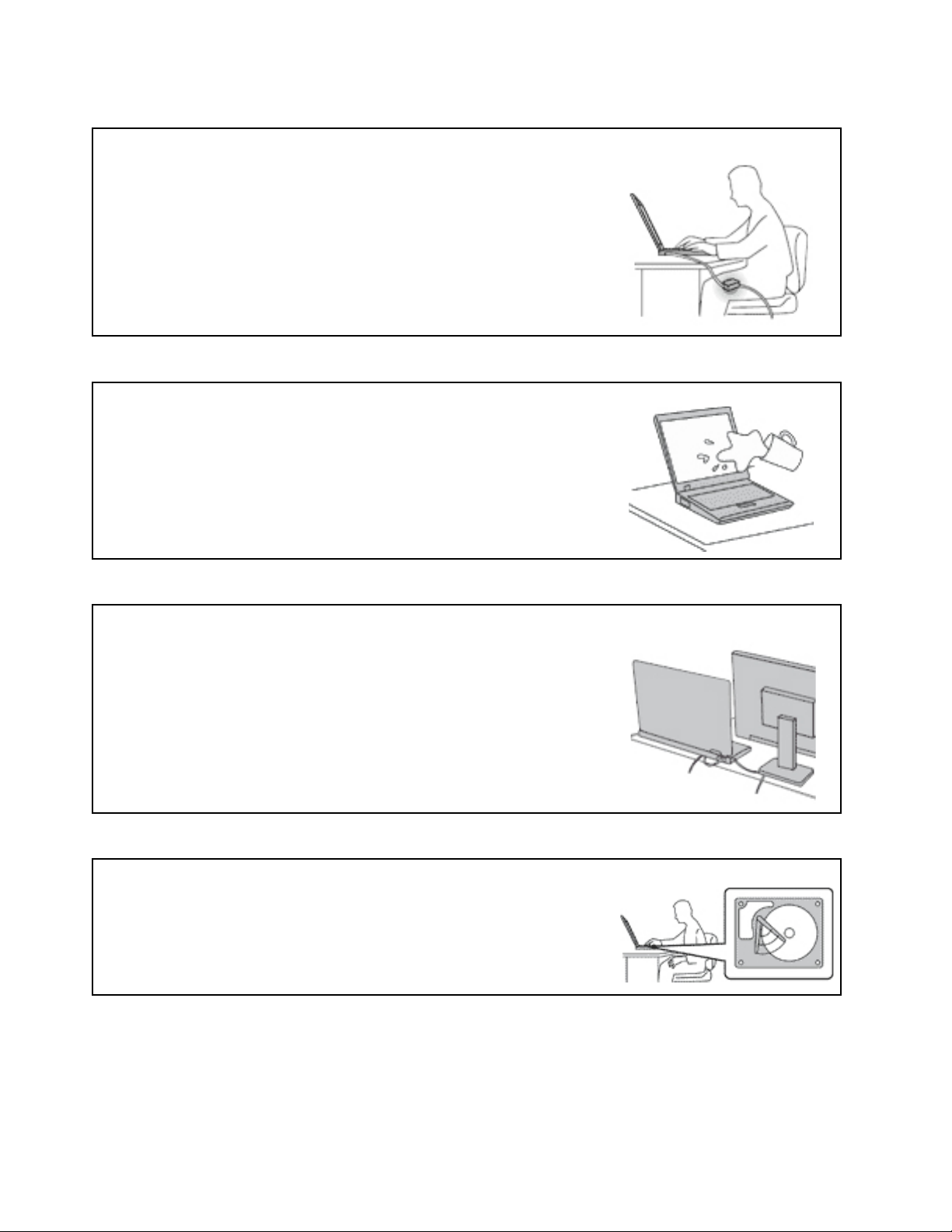
ﺎﺣﻢﻨﻔﺴﻚﻤﻦﺎﻟﺤﺮﺍﺭﺓﺎﻟﻤﺘﻮﻟﺪﺓﻌﻦﻤﺤﻮّﻝﺎﻟﺘﻴﺎﺭﺎﻟﻤﺘﺮﺩﺩ.
ﻴﺘﻮﻟﺪﻌﻦﻤﺤﻮّﻝﻄﺎﻗﺔﺎﻟﺘﻴﺎﺭﺎﻟﻤﺘﺮﺩﺩﺤﺮﺍﺭﺓﻌﻨﺪﻣﺎﻴﻜﻮﻥﻤﺘﺼﻠﺎًﺒﻤﺨﺮﺝﺎﻟﺘﻴﺎﺭﺎﻟﻜﻬﺮﺑﺎﺋﻲﻮﺍﻟﻜﻤﺒﻴﻮﺗﺮﺎﻟﺨﺎﺹﺒﻚ.
ﻤﻠﺎﻣﺴﺔﺎﻟﺤﺎﺳﺐﺒﺠﺴﺪﻙﻠﻤﺪﺓﻄﻮﻳﻠﺔ،ﺤﺘﻰﻮﻟﻮﻤﻦﺨﻠﺎﻝﺎﻟﻤﻠﺎﺑﺲ،ﻘﺪﺘﺆﺩﻯﺈﻟﻰﺤﺮﻭﻕﺠﻠﺪﻳﺔ.
•ﻠﺎﺘﻀﻊﻤﺤﻮﻝﻄﺎﻗﺔﺎﻟﺘﻴﺎﺭﺎﻟﻤﺘﺮﺩﺩﺒﺤﻴﺚﻴﻜﻮﻥﻤﻠﺎﻣﺴًﺎﻠﺄﻱﺠﺰﺀﻤﻦﺄﺟﺰﺍﺀﺠﺴﺪﻙﺄﺛﻨﺎﺀﺎﺳﺘﺨﺪﺍﻣﻪ.
•ﻠﺎﺘﺴﺘﺨﺪﻣﻪﺄﺑﺪًﺍﻠﺘﺪﻓﺌﺔﺠﺴﺪﻙ.
•ﻠﺎﺘﻠﻒﺎﻟﺄﺳﻠﺎﻙﺤﻮﻝﻤﺤﻮﻝﻄﺎﻗﺔﺎﻟﺘﻴﺎﺭﺎﻟﻤﺘﺮﺩﺩﺤﻴﻨﻤﺎﻴﻜﻮﻥﻘﻴﺪﺎﻟﺎﺳﺘﺨﺪﺍﻡ.
ﺎﻋﻤﻞﻌﻠﻰﻤﻨﻊﺘﻌﺮّﺽﺎﻟﻜﻤﺒﻴﻮﺗﺮﻠﻠﺒﻠﻞ.
ﻠﺘﺠﻨﺐﺎﻧﺴﻜﺎﺏﺎﻟﺴﻮﺍﺋﻞﻮﺧﻄﺮﺎﻟﺼﺪﻣﺎﺕﺎﻟﻜﻬﺮﺑﺎﺋﻴﺔ،ﻌﻠﻴﻚﺈﺑﻌﺎﺩﺎﻟﺴﻮﺍﺋﻞﻌﻦﺎﻟﻜﻤﺒﻴﻮﺗﺮ.
ﺎﻋﻤﻞﻌﻠﻰﺤﻤﺎﻳﺔﺎﻟﻜﺎﺑﻠﺎﺕﻤﻦﺎﻟﺘﻠﻒ.
ﻘﺪﻴﺆﺩﻱﺎﻟﺘﻌﺎﻣﻞﻤﻊﺎﻟﻜﺎﺑﻠﺎﺕﺒﻘﻮﺓﺎﻟﻰﺘﻠﻔﻬﺎﺄﻭﻜﺴﺮﻫﺎ.
ﻮﺟّﻪﺨﻄﻮﻁﺎﻟﺎﺗﺼﺎﻟﺎﺕﺄﻭﻜﺎﺑﻠﺎﺕﻤﺤﻮّﻝﻄﺎﻗﺔﺎﻟﺘﻴﺎﺭﺎﻟﻤﺘﺮﺩﺩﺄﻭﺎﻟﻤﺎﻭﺱﺄﻭﻠﻮﺣﺔﺎﻟﻤﻔﺎﺗﻴﺢﺄﻭﺎﻟﻄﺎﺑﻌﺔﺄﻭﺄﻱﺠﻬﺎﺯ
ﺈﻟﻜﺘﺮﻭﻧﻲﺂﺧﺮ،ﺒﺤﻴﺚﻠﺎﻴﺘﻢﺎﻟﺴﻴﺮﻔﻮﻗﻬﺎﺄﻭﺎﻟﺘﻌﺜﺮﺒﻬﺎﺄﻭﺎﻟﻀﻐﻂﻌﻠﻴﻬﺎﺒﻮﺍﺳﻄﺔﺎﻟﻜﻤﺒﻴﻮﺗﺮﺄﻭﺄﻱﺸﻲءﺂﺧﺮ،ﺄﻭ
ﺘﻌﺮﻳﻀﻬﺎﺒﺄﻱﺸﻜﻞﺈﻟﻰﻄﺮﻳﻘﺔﺘﻌﺎﻣﻞﻘﺪﺘﺆﺩﻱﺈﻟﻰﺘﻌﻄﻴﻞﻌﻤﻞﺎﻟﻜﻤﺒﻴﻮﺗﺮ.
ﺎﻋﻤﻞﻌﻠﻰﺤﻤﺎﻳﺔﺎﻟﻜﻤﺒﻴﻮﺗﺮﻮﺍﻟﺒﻴﺎﻧﺎﺕﺄﺛﻨﺎﺀﻨﻘﻠﻪ.
ﻘﺒﻞﻨﻘﻞﻜﻤﺒﻴﻮﺗﺮﻤﺰﻭّﺩﺒﻤﺤﺮﻙﺄﻗﺮﺍﺹﺜﺎﺑﺘﺔ،ﻘﻢﺒﻮﺍﺣﺪﻤﻤﺎﻴﻠﻲ:
•ﺄﻭﻗﻒﺘﺸﻐﻴﻞﺎﻟﻜﻤﺒﻴﻮﺗﺮ.
•ﺎﺟﻌﻠﻪﻔﻲﻮﺿﻊﺎﻟﺴﻜﻮﻥ.
•ﻘﻢﺒﻮﺿﻌﻪﻔﻲﻮﺿﻊﺎﻟﺈﺳﺒﺎﺕ.
ﺴﻮﻑﻴﺴﺎﻋﺪﻬﺬﺍﻌﻠﻰﻌﺪﻡﺈﻟﺤﺎﻕﺎﻟﻀﺮﺭﺒﺎﻟﻜﻤﺒﻴﻮﺗﺮﻮﺍﺣﺘﻤﺎﻝﻔﻘﺪﺍﻥﺎﻟﺒﻴﺎﻧﺎﺕ.
ivﻭﺩﻟﻴﻞﻣﺴﺘﺨﺪﻡP52
Page 7
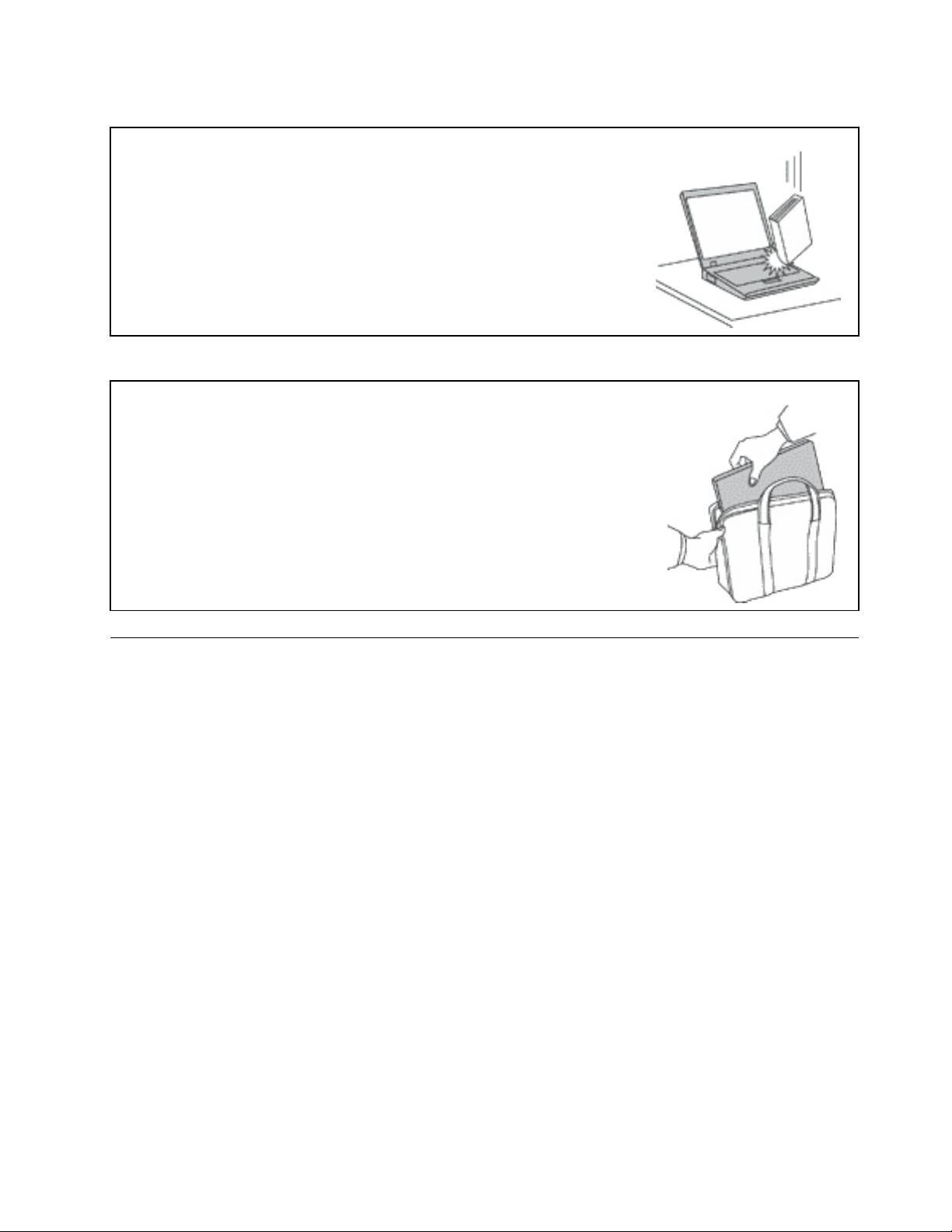
ﺘﻌﺎﻣﻞﻤﻊﺎﻟﻜﻤﺒﻴﻮﺗﺮﺒﺮﻓﻖ.
ﻠﺎﺘﻮﻗﻊﺎﻟﻜﻤﺒﻴﻮﺗﺮﺎﻟﺨﺎﺹﺒﻚﺄﻭﺘﺼﺪﻣﻪﺄﻭﺘﺨﺪﺷﻪﺄﻭﺘﻠﻮﻳﻪﺄﻭﺘﻬﺰﻩﺄﻭﺘﺪﻓﻌﻪﺄﻭﺘﻀﻊﺄﺷﻴﺎﺀًﺜﻘﻴﻠﺔﻔﻮﻗﻪﺄﻭﻔﻮﻕﺸﺎﺷﺔ
ﺎﻟﻌﺮﺽﺄﻭﺎﻟﺄﺟﻬﺰﺓﺎﻟﺨﺎﺭﺟﻴﺔ.
ﺎﺣﻤﻞﺎﻟﻜﻤﺒﻴﻮﺗﺮﺒﺮﻓﻖ.
•ﺎﺳﺘﺨﺪﻡﺤﻘﻴﺒﺔﻌﺎﻟﻴﺔﺎﻟﺠﻮﺩﺓﻠﺘﻮﻓﻴﺮﺎﻟﺘﻮﺳﻴﺪﻮﺍﻟﺤﻤﺎﻳﺔﺎﻟﻜﺎﻓﻴﺔ.
•ﻠﺎﺘﻀﻊﺎﻟﻜﻤﺒﻴﻮﺗﺮﺎﻟﺨﺎﺹﺒﻚﻔﻲﺤﻘﻴﺒﺔﺄﻭﻜﻴﺲﻤﺤﻜﻢﺎﻟﺘﻐﻠﻴﻒ.
•ﻘﺒﻞﻮﺿﻊﺎﻟﺤﺎﺳﺐﺎﻟﺨﺎﺹﺒﻚﻔﻲﺎﻟﺤﻘﻴﺒﺔﺎﻟﻤﺨﺼﺼﺔﻠﻪ،ﺘﺄﻛﺪﻤﻦﺄﻧﻪﻘﺪﺘﻢﺈﻏﻠﺎﻗﻪ،ﺄﻭﺘﻢﻮﺿﻌﻪﻔﻲﻨﻤﻂﻌﺪﻡﺎﻟﻔﻌﺎﻟﻴﺔ
ﺎﻟﺠﺰﺋﻲﺄﻭﻔﻲﻨﻤﻂﺎﻟﺈﺳﺒﺎﺕ.ﻠﺎﺘﻀﻊﺎﻟﻜﻤﺒﻴﻮﺗﺮﻔﻲﺎﻟﺤﻘﻴﺒﺔﺎﻟﻤﺨﺼﺼﺔﻠﻪﻌﻨﺪﻣﺎﻴﻜﻮﻥﻘﻴﺪﺎﻟﺘﺸﻐﻴﻞ.
https://pcsupport.lenovo.com/supportphonelist
ﺘﺤﻄﻤﺖ،ﺄﻭﺤﺪﺙﺒﻬﺎﻘﻄﻊ،ﺄﻭﺘﻠﻒ.
ﺎﻟﺤﺎﻟﺎﺕﺎﻟﺘﻲﺘﺘﻄﻠﺐﺈﺟﺮﺍﺀًﻔﻮﺭﻳًﺎ
ﻘﺪﺘﺘﻌﺮﺽﺎﻟﻤﻨﺘﺠﺎﺕﻠﻠﺘﻠﻒﻨﺘﻴﺠﺔﺴﻮﺀﺎﻟﺎﺳﺘﺨﺪﺍﻡﺄﻭﺎﻟﺈﻫﻤﺎﻝ.ﻘﺪﻴﻨﺘﺞﻌﻦﺒﻌﺾﺎﻟﺘﻠﻔﻴﺎﺕﺎﻟﺘﻲﻴﺘﻌﺮﺽﻠﻬﺎﺎﻟﻤﻨﺘﺞﺈﻟﻰﻌﺪﻡﺈﻣﻜﺎﻧﻴﺔﺎﺳﺘﺨﺪﺍﻣﻪﻤﺮﺓﺄﺧﺮﻯﺈﻟﻰ
ﺄﻥﻴﺘﻢﻔﺤﺼﻪ،ﻮﻓﻲﺤﺎﻟﺔﺎﻟﻀﺮﻭﺭﺓ،ﺈﻟﻰﺄﻥﻴﺘﻢﺈﺻﻠﺎﺣﻪﺒﻮﺍﺳﻄﺔﻔﻨﻲﺎﻟﺨﺪﻣﺔﺎﻟﻤﺼﺮﺡﻠﻪ.
ﺸﺄﻥﺄﻱﺄﺟﻬﺰﺓﺈﻟﻜﺘﺮﻭﻧﻴﺔ،ﺎﻧﺘﺒﻪﺈﻟﻰﺎﻟﻤﻨﺘﺞﻌﻨﺪﻣﺎﻴﻜﻮﻥﻘﻴﺪﺎﻟﺘﺸﻐﻴﻞ.ﻔﻲﺒﻌﺾﺎﻟﺤﺎﻟﺎﺕﺎﻟﻨﺎﺩﺭﺓ،ﻘﺪﺘﻠﺤﻆﺎﻧﺒﻌﺎﺙﺮﺍﺋﺤﺔﺄﻭﺘﺸﺎﻫﺪﺪﺧﺎﻧًﺎﺄﻭﺸﺮﺍﺭﺍﺕﻤﻨﺒﻌﺜﺔ
ﻤﻦﺎﻟﻤﻨﺘﺞ.ﺄﻭﻘﺪﺘﺴﻤﻊﺄﺻﻮﺍﺗًﺎﻤﺜﻞﺼﻮﺕﺎﻟﻔﺮﻗﻌﺔﺄﻭﺎﻟﻄﻘﻄﻘﺔﺄﻭﺎﻟﺼﻔﻴﺮ.ﻘﺪﺘﺸﻴﺮﻬﺬﻩﺎﻟﺤﺎﻟﺎﺕﻔﻘﻂﺈﻟﻰﺤﺪﻭﺙﻌﻄﻞﻔﻲﺄﺣﺪﺎﻟﻤﻜﻮﻧﺎﺕﺎﻟﺈﻟﻜﺘﺮﻭﻧﻴﺔ
ﺎﻟﺪﺍﺧﻠﻴﺔﻌﻠﻰﻨﺤﻮﺂﻣﻦﻴﻤﻜﻦﺎﻟﺴﻴﻄﺮﺓﻌﻠﻴﻪ.ﺄﻭﻘﺪﺘﺸﻴﺮﻠﻤﺸﻜﻠﺔﻤﺤﺘﻤﻠﺔﺘﺘﻌﻠﻖﺒﺎﻟﺴﻠﺎﻣﺔ.ﻤﻊﺬﻟﻚ،ﻠﺎﺘﺤﺎﻭﻝﺎﻟﻤﻐﺎﻣﺮﺓﺄﻭﺘﺸﺨﻴﺺﺎﻟﺤﺎﻟﺔﺒﻨﻔﺴﻚ.ﺎﺗﺼﻞ
ﺒﻤﺮﻛﺰﺪﻋﻢﺎﻟﻌﻤﻠﺎﺀﻠﻠﺤﺼﻮﻝﻌﻠﻰﻤﺰﻳﺪﻤﻦﺎﻟﺈﺭﺷﺎﺩﺍﺕ.ﻠﻠﺎﻃﻠﺎﻉﻌﻠﻰﻘﺎﺋﻤﺔﺒﺄﺭﻗﺎﻡﻬﻮﺍﺗﻒﺎﻟﺨﺪﻣﺔﻮﺍﻟﺪﻋﻢ،ﻴﻤﻜﻨﻚﺎﻟﺮﺟﻮﻉﺈﻟﻰﻤﻮﻗﻊﻮﻳﺐﺎﻟﺘﺎﻟﻲ:
ﺎﻓﺤﺺﺎﻟﻜﻤﺒﻴﻮﺗﺮﻮﻣﻜﻮﻧﺎﺗﻪ،ﺒﺼﻔﺔﺪﻭﺭﻳﺔ،ﻠﻤﻌﺮﻓﺔﻤﺎﺈﺫﺍﻜﺎﻧﺖﻬﻨﺎﻙﺄﻱﺤﺎﻟﺔﻤﻦﺤﺎﻟﺎﺕﺎﻟﺘﻠﻒﺄﻭﺎﻟﺎﺳﺘﻬﻠﺎﻙﺄﻭﻌﻠﺎﻣﺎﺕﺎﻟﺨﻄﺮ.ﺈﺫﺍﻜﺎﻥﻠﺪﻳﻚﺄﻱﺴﺆﺍﻝﻌﻦ
ﺤﺎﻟﺔﺄﺣﺪﺎﻟﻤﻜﻮﻧﺎﺕ،ﻠﺎﺘﻘﻢﺒﺎﺳﺘﺨﺪﺍﻡﺎﻟﻤﻨﺘﺞ.ﺎﺗﺼﻞﺒﻤﺮﻛﺰﺪﻋﻢﺎﻟﻌﻤﻠﺎﺀﺄﻭﺠﻬﺔﺘﺼﻨﻴﻊﺎﻟﻤﻨﺘﺞﻠﻠﺤﺼﻮﻝﻌﻠﻰﺎﻟﺈﺭﺷﺎﺩﺍﺕﺎﻟﺨﺎﺻﺔﺒﻜﻴﻔﻴﺔﻔﺤﺺﺎﻟﻤﻨﺘﺞ
ﻮﺇﻣﻜﺎﻧﻴﺔﺈﺻﻠﺎﺣﻪ،ﺈﺫﺍﺘﻄﻠﺐﺎﻟﺄﻣﺮ.
ﻔﻲﺤﺎﻟﺔﻤﻠﺎﺣﻈﺔﺄﻱﺤﺎﻟﺔﻤﻦﺎﻟﺤﺎﻟﺎﺕﺎﻟﺘﺎﻟﻴﺔ،ﺄﻭﺈﺫﺍﻜﺎﻥﻠﺪﻳﻚﺄﻱﻤﺨﺎﻭﻑﺘﺘﻌﻠﻖﺒﺎﻟﺴﻠﺎﻣﺔﺒﺸﺄﻥﺎﻟﻤﻨﺘﺞ،ﺘﻮﻗﻒﻌﻨﺪﺋﺬﻌﻦﺎﺳﺘﺨﺪﺍﻡﺎﻟﻤﻨﺘﺞﺜﻢﺎﻓﺼﻠﻪﻌﻦ
ﻤﺼﺪﺭﺎﻟﻄﺎﻗﺔﻮﺧﻄﻮﻁﺎﻟﺎﺗﺼﺎﻟﺎﺕﻌﻦﺒﻌﺪﺈﻟﻰﺄﻥﺘﺘﻤﻜﻦﻤﻦﺎﻟﺎﺗﺼﺎﻝﺒﻤﺮﻛﺰﺪﻋﻢﺎﻟﻌﻤﻠﺎﺀﻠﻠﺤﺼﻮﻝﻌﻠﻰﻤﺰﻳﺪﻤﻦﺎﻟﺈﺭﺷﺎﺩﺍﺕ.
•ﺄﺳﻠﺎﻙﺎﻟﻄﺎﻗﺔ،ﺄﻭﺎﻟﻤﺂﺧﺬ،ﺄﻭﻤﺤﻮﻟﺎﺕﺎﻟﻄﺎﻗﺔ،ﺄﻭﺄﺳﻠﺎﻙﺎﻟﺎﻣﺘﺪﺍﺩ،ﺄﻭﺄﺟﻬﺰﺓﺎﻟﺤﻤﺎﻳﺔﻤﻦﺎﻟﺘﻐﻴﺮﺎﻟﻤﻔﺎﺟﺊﻔﻲﺎﻟﺘﻴﺎﺭﺎﻟﻜﻬﺮﺑﺎﺋﻲ،ﺄﻭﻤﻮﺍﺭﺩﺎﻟﻄﺎﻗﺔﺎﻟﺘﻲ
•ﻌﻠﺎﻣﺎﺕﺰﻳﺎﺩﺓﺪﺭﺟﺔﺎﻟﺤﺮﺍﺭﺓ،ﺄﻭﺎﻟﺪﺧﺎﻥ،ﺄﻭﺎﻟﺸﺮﺍﺭﺍﺕ،ﺄﻭﺎﻟﻨﺎﺭ.
•ﺘﻠﻒﻔﻲﺎﻟﺒﻄﺎﺭﻳﺔ)ﻜﺎﻟﻜﺴﻮﺭﺄﻭﺎﻟﺎﻧﺒﻌﺎﺟﺎﺕﺄﻭﺎﻟﺎﻋﻮﺟﺎﺟﺎﺕ(،ﺄﻭﺨﺮﻭﺝﺴﻮﺍﺋﻞﻤﻨﻬﺎﺄﻭﺘﺮﺍﻛﻢﻤﻮﺍﺩﻐﺮﻳﺒﺔﻌﻠﻰﺴﻄﺤﻬﺎ.
•ﺼﺪﻭﺭﺄﺻﻮﺍﺕﻄﻘﻄﻘﺔﺄﻭﺼﻔﻴﺮﺄﻭﻔﺮﻗﻌﺔﺄﻭﺎﻧﺒﻌﺎﺙﺮﺍﺋﺤﺔﻘﻮﻳﺔﻤﻦﺎﻟﻤﻨﺘﺞ.
•ﻌﻠﺎﻣﺎﺕﺘﺸﻴﺮﺈﻟﻰﺎﻧﺴﻜﺎﺏﺴﺎﺋﻞﺄﻭﻮﻗﻮﻉﺄﻱﺸﻲءﻌﻠﻰﺎﻟﻜﻤﺒﻴﻮﺗﺮﺄﻭﺴﻠﻚﺎﻟﻄﺎﻗﺔﺄﻭﻤﺤﻮﻝﺎﻟﻄﺎﻗﺔ.
© Copyright Lenovo 2019v
Page 8

•ﺘﻌﺮﺽﻤﻨﺘﺞﺎﻟﻜﻤﺒﻴﻮﺗﺮﺄﻭﺴﻠﻚﺎﻟﻄﺎﻗﺔﺄﻭﻤﺤﻮﻝﺎﻟﻄﺎﻗﺔﻠﻠﻤﺎﺀ.
•ﻔﻲﺤﺎﻟﺔﻮﻗﻮﻉﺎﻟﻤﻨﺘﺞﺄﻭﺘﻌﺮﺿﻪﻠﻠﺘﻠﻒﻌﻠﻰﺄﻱﻨﺤﻮ.
•ﻌﺪﻡﻌﻤﻞﺎﻟﻤﻨﺘﺞﺒﺼﻮﺭﺓﻄﺒﻴﻌﻴﺔﻌﻨﺪﺎﺗﺒﺎﻉﺈﺭﺷﺎﺩﺍﺕﺎﻟﺘﺸﻐﻴﻞ.
ﺄﻭﺒﻮﺍﺳﻄﺘﻬﺎ،ﻔﺘﻮﻗﻒﻌﻨﺪﺋﺬﻌﻦﺎﺳﺘﺨﺪﺍﻡﺎﻟﻤﻨﺘﺞﺤﺘﻰ
®
ﻤﻠﺎﺣﻈﺔ:ﺈﺫﺍﻠﺎﺣﻈﺖﻬﺬﻩﺎﻟﺤﺎﻟﺎﺕﻔﻲﻤﻨﺘﺞ)ﻤﺜﻞﺴﻠﻚﺎﻟﺈﻃﺎﻟﺔ(ﻠﻢﻴﺘﻢﺘﺼﻨﻴﻌﻪﻠﺄﺟﻞﺸﺮﻛﺔLenovo
ﺘﺘﻤﻜّﻦﻤﻦﺎﻟﺎﺗﺼﺎﻝﺒﺠﻬﺔﺘﺼﻨﻴﻌﻪﻠﻠﺤﺼﻮﻝﻌﻠﻰﺈﺭﺷﺎﺩﺍﺕﺈﺿﺎﻓﻴﺔ،ﺄﻭﺤﺘﻰﺘﺤﺼﻞﻌﻠﻰﺎﻟﺒﺪﻳﻞﺎﻟﻤﻨﺎﺳﺐ.
ﺎﻟﺨﺪﻣﺔﻮﺍﻟﺘﺮﻗﻴﺎﺕ
ﻠﺎﺘﺤﺎﻭﻝﺈﺻﻠﺎﺡﺎﻟﻤﻨﺘﺞﺒﻨﻔﺴﻚﻤﺎﻠﻢﻴﻄﻠﺐﻤﻨﻚﻤﺮﻛﺰﺪﻋﻢﺎﻟﻌﻤﻠﺎﺀﺄﻭﺘﻨﺺﺎﻟﻮﺛﺎﺋﻖﻠﺪﻳﻚﻌﻠﻰﺬﻟﻚ.ﻴﺠﺐﺎﻟﺎﺳﺘﻌﺎﻧﺔﺒﻤﻮﻓﺮﻱﺎﻟﺨﺪﻣﺔﺎﻟﻤﻌﺘﻤﺪﻳﻦﻔﻘﻂﻠﺈﺻﻠﺎﺡ
ﺎﻟﻤﻨﺘﺞﺎﻟﺨﺎﺹﺒﻚ.
ﻤﻠﺎﺣﻈﺔ:ﺒﺈﻣﻜﺎﻥﺎﻟﻌﻤﻴﻞﺘﺮﻗﻴﺔﺒﻌﺾﻘﻄﻊﺎﻟﻜﻤﺒﻴﻮﺗﺮﺄﻭﺎﺳﺘﺒﺪﺍﻟﻬﺎ.ﻴُﺸﺎﺭﺈﻟﻰﺎﻟﺘﺮﻗﻴﺎﺕﻔﻲﺎﻟﻤﻌﺘﺎﺩﺒﻮﺻﻔﻬﺎﻘﻄﻌًﺎﺎﺧﺘﻴﺎﺭﻳﺔ.ﻮﻳُﺸﺎﺭﺈﻟﻰﺎﻟﻘﻄﻊﺎﻟﺒﺪﻳﻠﺔﺎﻟﻤﻌﺘﻤﺪﺓ
ﻠﻠﺘﺮﻛﻴﺐﻤﻦﻘﺒﻞﺎﻟﻌﻤﻴﻞﺒﻮﺻﻔﻬﺎﺎﻟﻮﺣﺪﺍﺕﺎﻟﻘﺎﺑﻠﺔﻠﻠﺎﺳﺘﺒﺪﺍﻝﻤﻦﻘﺒﻞﺎﻟﻌﻤﻠﺎﺀ،ﺄﻭCRU.ﻮﺗﻮﻓﺮﺸﺮﻛﺔLenovoﻮﺛﺎﺋﻖﺒﺎﻟﺈﺭﺷﺎﺩﺍﺕﻠﻠﺤﺎﻟﺎﺕﺎﻟﺘﻲﻴﻜﻮﻥﻔﻴﻬﺎﻤﻦ
ﺎﻟﻤﻨﺎﺳﺐﺒﺎﻟﻨﺴﺒﺔﻠﻠﻌﻤﻠﺎﺀﺘﺮﻛﻴﺐﺎﻟﻘﻄﻊﺎﻟﺎﺧﺘﻴﺎﺭﻳﺔﺄﻭﺎﺳﺘﺒﺪﺍﻝﺎﻟﻮﺣﺪﺍﺕﺎﻟﻘﺎﺑﻠﺔﻠﻠﺎﺳﺘﺒﺪﺍﻝﻤﻦﻘﺒﻞﺎﻟﻌﻤﻠﺎﺀCRU.ﻴﺘﻌﻴﻦﻌﻠﻴﻚﺎﺗﺒﺎﻉﺠﻤﻴﻊﺎﻟﺈﺭﺷﺎﺩﺍﺕﺒﺤﺮﺹﻌﻨﺪ
ﺘﺮﻛﻴﺐﺎﻟﻘﻄﻊﺄﻭﺎﺳﺘﺒﺪﺍﻟﻬﺎ.ﻠﺎﺘﻌﻨﻲﺤﺎﻟﺔﺈﻳﻘﺎﻑﺎﻟﺘﺸﻐﻴﻞﻠﺄﺣﺪﻤﺆﺷﺮﺍﺕﺎﻟﻄﺎﻗﺔﺒﺎﻟﻀﺮﻭﺭﺓﺄﻥﻤﺴﺘﻮﻳﺎﺕﺎﻟﺠﻬﺪﺎﻟﻜﻬﺮﺑﺎﺋﻲﺪﺍﺧﻞﺎﻟﻤﻨﺘﺞﺼﻔﺮ.ﻘﺒﻞﺈﺯﺍﻟﺔﺎﻟﺄﻏﻄﻴﺔ
ﻌﻦﻤﻨﺘﺞﻤﺠﻬﺰﺒﻜﺎﺑﻞﻠﻠﺘﻴﺎﺭﺎﻟﻜﻬﺮﺑﺎﺋﻲ،ﺘﺄﻛﺪﺪﺍﺋﻤًﺎﻤﻦﺈﻃﻔﺎﺀﺎﻟﺘﻴﺎﺭﺎﻟﻜﻬﺮﺑﺎﺋﻲﺒﻪﻮﻣﻦﻔﺼﻞﺎﻟﻤﻨﺘﺞﻌﻦﺄﻱﻤﺼﺪﺭﻠﻄﺎﻗﺔﺎﻟﺘﻴﺎﺭﺎﻟﻤﺘﺮﺩﺩ.ﻔﻲﺤﺎﻟﺔﻮﺟﻮﺩﺄﻱ
ﺄﺳﺌﻠﺔﺄﻭﺎﺳﺘﻔﺴﺎﺭﺍﺕﻠﺪﻳﻚ،ﺎﺗﺼﻞﺒﻤﺮﻛﺰﺪﻋﻢﺎﻟﻌﻤﻠﺎﺀ.
ﺒﺎﻟﺮﻏﻢﻤﻦﻌﺪﻡﻮﺟﻮﺩﺄﺟﺰﺍﺀﻤﺘﺤﺮﻛﺔﺪﺍﺧﻞﺎﻟﻜﻤﺒﻴﻮﺗﺮﺎﻟﺨﺎﺹﺒﻚﺒﻌﺪﻔﺼﻞﺴﻠﻚﺎﻟﻄﺎﻗﺔ،ﻴﻠﺰﻡﺎﻟﺎﻟﺘﺰﺍﻡﺒﺎﻟﺘﺤﺬﻳﺮﺍﺕﺎﻟﺘﺎﻟﻴﺔﺤﺮﺻًﺎﻌﻠﻰﺴﻠﺎﻣﺘﻚﺎﻟﺸﺨﺼﻴﺔ.
ﺘﺤﺬﻳﺮ:
ﺄﺟﺰﺍﺀﻤﺘﺤﺮﻛﺔﺨﻄﺮﺓ.ﺄﺑﻌﺪﺄﺻﺎﺑﻌﻚﻮﺍﻟﺄﺟﺰﺍﺀﺎﻟﺄﺧﺮﻯﻤﻦﺠﺴﺪﻙ.
ﺘﺤﺬﻳﺮ:
ﺄﻭﻗﻒﺘﺸﻐﻴﻞﺎﻟﻜﻤﺒﻴﻮﺗﺮﻘﺒﻞﻔﺘﺢﻐﻄﺎﺋﻪ،ﻮﺍﻧﺘﻈﺮﻌﺪﺓﺪﻗﺎﺋﻖﺤﺘﻰﻴﺒﺮﺩ.
viﻭ
ﺩﻟﻴﻞﻣﺴﺘﺨﺪﻡP52
Page 9
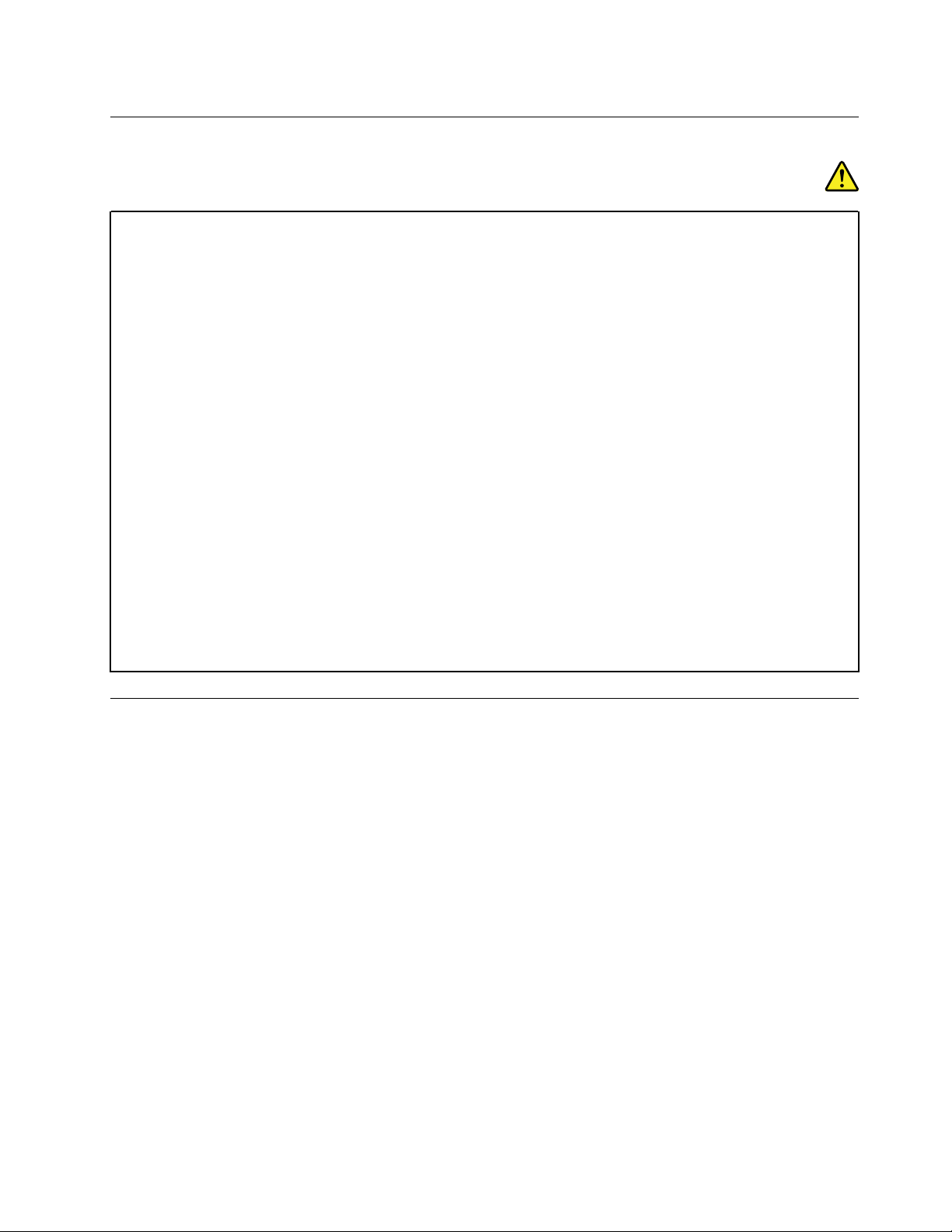
ﺄﺳﻠﺎﻙﺎﻟﻄﺎﻗﺔﻮﻣﺤﻮﻟﺎﺕﺎﻟﻄﺎﻗﺔ
ﺨﻄﺮ
ﺎﺳﺘﺨﺪﻡﺄﺳﻠﺎﻙﺎﻟﻄﺎﻗﺔﻮﻣﺤﻮﻟﺎﺕﺎﻟﻄﺎﻗﺔﺎﻟﻤﺰﻭّﺩﺓﻤﻦﻘﺒﻞﺠﻬﺔﺘﺼﻨﻴﻊﺎﻟﻤﻨﺘﺞﻔﻘﻂ.
2
ﺄﻭﺄﻓﻀﻞ.ﺒﺎﻟﻨﺴﺒﺔﺈﻟﻰ
ﻴﺠﺐﺄﻥﺘﻜﻮﻥﺄﺳﻠﺎﻙﺎﻟﻄﺎﻗﺔﻤﺘﻮﺍﻓﻘﺔﻤﻊﻤﻌﺎﻳﻴﺮﺎﻟﺴﻠﺎﻣﺔ.ﺒﺎﻟﻨﺴﺒﺔﻠﺄﻟﻤﺎﻧﻴﺎ،ﻴﺠﺐﺄﻥﺘﻜﻮﻥH03VV-Fﺄﻭ3Gﺄﻭ0.75ﻤﻠﻠﻴﻤﺘﺮ
ﺎﻟﺒﻠﺪﺍﻥﺎﻟﺄﺧﺮﻯ،ﻴﻨﺒﻐﻲﺎﺳﺘﺨﺪﺍﻡﺎﻟﺄﻧﻮﺍﻉﺎﻟﻤﻨﺎﺳﺒﺔﻮﻓﻖﺎﻟﺤﺎﺟﺔ.
ﻠﺎﺘﻘﻢﺒﻠﻒﺴﻠﻚﺎﻟﻄﺎﻗﺔﺤﻮﻝﻤﺤﻮﻝﻄﺎﻗﺔﺄﻭﺄﺩﺍﺓﺄﺧﺮﻯﻤﻄﻠﻘًﺎ.ﻘﺪﻴﻨﺘﺞﻌﻦﻠﻒﺎﻟﺴﻠﻚﻀﻐﻄﻪﻌﻠﻰﻨﺤﻮﻘﺪﻴﺴﺒﺐﺎﻫﺘﺮﺍﺋﻪ،ﺄﻭﺎﻧﺜﻨﺎﺋﻪ،ﺄﻭﺘﺠﻌﺪﻩ.ﻮﻗﺪﻴﺸﻜﻞ
ﺬﻟﻚﻤﺨﺎﻃﺮﻌﻠﻰﺎﻟﺴﻠﺎﻣﺔ.
ﻘﻢﺒﺘﻮﺟﻴﻪﻤﺴﺎﺭﺍﺕﻜﺎﺑﻠﺎﺕﺎﻟﻜﻬﺮﺑﺎﺀﺪﺍﺋﻤًﺎﺒﺤﻴﺚﻠﺎﻴﺘﻢﺎﻟﺴﻴﺮﻔﻮﻗﻬﺎﺄﻭﺎﻟﺘﻌﺜﺮﻔﻴﻬﺎﺄﻭﺎﻟﻀﻐﻂﻌﻠﻴﻬﺎﺒﻮﺍﺳﻄﺔﺄﻱﺸﻲء.
ﺎﻋﻤﻞﻌﻠﻰﺤﻤﺎﻳﺔﺄﺳﻠﺎﻙﺎﻟﻄﺎﻗﺔﻮﻣﺤﻮﻟﺎﺕﺎﻟﻄﺎﻗﺔﻤﻦﺎﻟﺴﻮﺍﺋﻞ.ﻌﻠﻰﺴﺒﻴﻞﺎﻟﻤﺜﺎﻝ،ﻠﺎﺘﺘﺮﻙﺴﻠﻚﺎﻟﻄﺎﻗﺔﺄﻭﻤﺤﻮﻝﺎﻟﻄﺎﻗﺔﺒﺎﻟﻘﺮﺏﻤﻦﺎﻟﺄﺣﻮﺍﺽ،ﺄﻭﺄﻧﺎﺑﻴﺐ
ﺎﻟﺒﺎﻧﻴﻮ،ﺄﻭﺎﻟﻤﺮﺍﺣﻴﺾ،ﺄﻭﻌﻠﻰﺎﻟﺄﺭﺿﻴﺎﺕﺎﻟﺘﻲﻴﺘﻢﺘﻨﻈﻴﻔﻬﺎﺒﺴﻮﺍﺋﻞﺎﻟﺘﻨﻈﻴﻒ.ﺤﻴﺚﻘﺪﺘﺴﺒﺐﺎﻟﺴﻮﺍﺋﻞﺤﺪﻭﺙﻘﺼﺮﻔﻲﺎﻟﺪﺍﺋﺮﺓﺎﻟﻜﻬﺮﺑﺎﺋﻴﺔ،ﻠﺎﺴﻴﻤﺎﻔﻲ
ﺤﺎﻟﺔﺘﻌﺮﺽﺴﻠﻚﺎﻟﻄﺎﻗﺔﺄﻭﻤﺤﻮﻝﺎﻟﻄﺎﻗﺔﻠﻠﻀﻐﻂﻨﺘﻴﺠﺔﺴﻮﺀﺎﻟﺎﺳﺘﻌﻤﺎﻝ.ﺒﺈﻣﻜﺎﻥﺎﻟﺴﻮﺍﺋﻞﺄﻳﻀًﺎﺈﺣﺪﺍﺙﺘﺂﻛﻞﺘﺪﺭﻳﺠﻲﻠﺄﻃﺮﺍﻑﺴﻠﻚﺎﻟﻄﺎﻗﺔﻮ/ﺄﻭﺄﻃﺮﺍﻑ
ﺎﻟﻤﻮﺻﻠﺎﺕﺎﻟﻤﻮﺟﻮﺩﺓﺒﻤﺤﻮﻝﺎﻟﻄﺎﻗﺔ،ﻤﻤﺎﻘﺪﻴﺘﺴﺒﺐﻔﻲﻨﻬﺎﻳﺔﺎﻟﺄﻣﺮﻔﻲﺰﻳﺎﺩﺓﺎﻟﺴﺨﻮﻧﺔ.
ﺘﺄﻛﺪﻤﻦﺘﻮﺻﻴﻞﺠﻤﻴﻊﻤﻮﺻﻠﺎﺕﺄﺳﻠﺎﻙﺎﻟﻄﺎﻗﺔﺒﺈﺣﻜﺎﻡﻮﺑﺸﻜﻞﺘﺎﻡﺒﺎﻟﻤﻘﺎﺑﺲ.
ﻠﺎﺘﺴﺘﺨﺪﻡﺄﻱﻤﺤﻮّﻝﻄﺎﻗﺔﺒﻪﺘﺂﻛﻞﻌﻨﺪﺪﺑﺎﺑﻴﺲﺘﻮﺻﻴﻞﺪﺧﻞﺎﻟﺘﻴﺎﺭﺎﻟﻤﺘﺮﺩﺩﺄﻭﺘﻈﻬﺮﻌﻠﻴﻪﻌﻠﺎﻣﺎﺕﺰﻳﺎﺩﺓﺪﺭﺟﺔﺎﻟﺤﺮﺍﺭﺓ)ﻤﺜﻞﺘﻐﻴﺮﺸﻜﻞﺎﻟﺒﻠﺎﺳﺘﻴﻚ(ﻌﻨﺪ
ﺪﺑﺎﺑﻴﺲﺘﻮﺻﻴﻞﺪﺧﻞﺎﻟﺘﻴﺎﺭﺎﻟﻤﺘﺮﺩﺩﺄﻭﻔﻲﺄﻱﻤﻜﺎﻥﻌﻠﻰﻤﺤﻮّﻝﺎﻟﻄﺎﻗﺔ.
ﻠﺎﺘﺴﺘﺨﺪﻡﺄﻱﺄﺳﻠﺎﻙﻄﺎﻗﺔﺘﻈﻬﺮﺒﻬﺎﻌﻠﺎﻣﺎﺕﺎﻟﺘﺂﻛﻞﺄﻭﺰﻳﺎﺩﺓﺎﻟﺴﺨﻮﻧﺔﻌﻠﻰﺎﻟﻤﻮﺻﻠﺎﺕﺎﻟﻜﻬﺮﺑﺎﺋﻴﺔﻌﻠﻰﺄﻱﻤﻦﺄﻃﺮﺍﻓﻬﺎﺄﻭﺤﻴﺚﻴﻈﻬﺮﺴﻠﻚﺎﻟﻄﺎﻗﺔﻮﻛﺄﻧﻪ
ﺘﻌﺮّﺽﻠﻠﺘﻠﻒﻌﻠﻰﺄﻱﻨﺤﻮ.
ﻠﻠﺤﻴﻠﻮﻟﺔﺪﻭﻥﺰﻳﺎﺩﺓﺎﻟﺴﺨﻮﻧﺔﺎﻟﻤﺤﺘﻤﻠﺔ،ﻠﺎﺘﻘﻢﺒﺘﻐﻄﻴﺔﻤﺤﻮﻝﺎﻟﻄﺎﻗﺔﺒﺄﻗﻤﺸﺔﺄﻭﺄﻱﺄﺩﻭﺍﺕﺄﺧﺮﻯﻌﻨﺪﺘﻮﺻﻴﻞﻤﺤﻮﻝﺎﻟﻄﺎﻗﺔﺒﻤﺄﺧﺬﻜﻬﺮﺑﺎﺋﻲ.
ﺄﺳﻠﺎﻙﺎﻟﺈﻃﺎﻟﺔﻮﺍﻟﺄﺟﻬﺰﺓﺬﺍﺕﺎﻟﺼﻠﺔ
ﺘﺄﻛﺪﻤﻦﺄﻥﺄﺳﻠﺎﻙﺎﻟﺈﻃﺎﻟﺔﻮﺃﺟﻬﺰﺓﺎﻟﺤﻤﺎﻳﺔﻤﻦﺎﻟﺎﺭﺗﻔﺎﻉﺎﻟﻤﻔﺎﺟﺊﻔﻲﺎﻟﺘﻴﺎﺭﺎﻟﻜﻬﺮﺑﺎﺋﻲﻮﻣﻮﺍﺭﺩﺎﻟﻄﺎﻗﺔﻐﻴﺮﺎﻟﻘﺎﺑﻠﺔﻠﻠﺎﻧﻘﻄﺎﻉﻮﻣﻘﺎﺑﺲﺎﻟﻄﺎﻗﺔﺎﻟﺘﻲﺘﺴﺘﺨﺪﻣﻬﺎﺤﺎﺻﻠﺔ
ﻌﻠﻰﺘﺼﻨﻴﻒﻴﻔﻲﺒﺎﻟﻤﺘﻄﻠﺒﺎﺕﺎﻟﻜﻬﺮﺑﺎﺋﻴﺔﺎﻟﺨﺎﺻﺔﺒﺎﻟﻤﻨﺘﺞ.ﻠﺎﺘﻘﻢﺒﺰﻳﺎﺩﺓﺘﺤﻤﻴﻞﻬﺬﻩﺎﻟﺄﺟﻬﺰﺓﻤﻄﻠﻘًﺎ.ﻔﻲﺤﺎﻟﺔﺎﺳﺘﺨﺪﺍﻡﺸﺮﺍﺋﺢﺎﻟﻄﺎﻗﺔ،ﻴﺠﺐﺄﻟﺎﻴﺘﻌﺪﻯﺎﻟﺤﻤﻞﺘﻘﺪﻳﺮ
ﺪﺧﻞﺸﺮﻳﺤﺔﺎﻟﻄﺎﻗﺔ.ﺎﺳﺘﺸﺮﻔﻨﻴًﺎﻜﻬﺮﺑﺎﺋﻴًﺎﻠﻠﺤﺼﻮﻝﻌﻠﻰﻤﺰﻳﺪﻤﻦﺎﻟﻤﻌﻠﻮﻣﺎﺕﺈﺫﺍﻜﺎﻧﺖﻠﺪﻳﻚﺄﺳﺌﻠﺔﻌﻦﺄﺣﻤﺎﻝﺎﻟﻄﺎﻗﺔﻮﻣﺘﻄﻠﺒﺎﺕﺎﻟﻄﺎﻗﺔﻮﺗﻘﺪﻳﺮﺍﺕﺎﻟﺪﺧﻞ.
© Copyright Lenovo 2019vii
Page 10
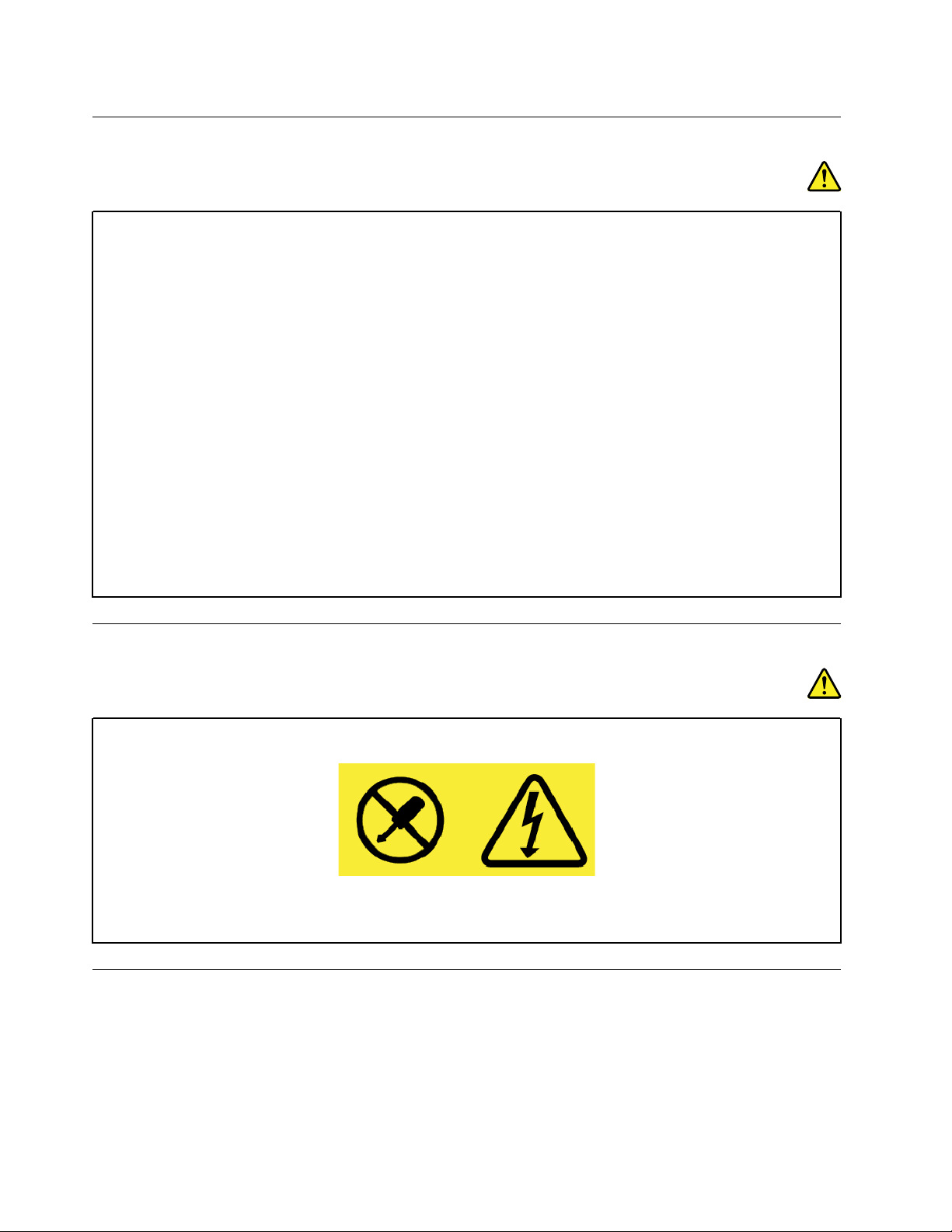
ﺎﻟﻤﺂﺧﺬﻮﺍﻟﻤﻘﺎﺑﺲ
ﺨﻄﺮ
ﻔﻲﺤﺎﻟﺔﻈﻬﻮﺭﺘﻠﻒﺄﻭﺘﺂﻛﻞﺒﺎﻟﻤﻘﺒﺲ)ﻤﻘﺒﺲﺎﻟﻄﺎﻗﺔ(ﺎﻟﻤﺮﺍﺩﺎﺳﺘﺨﺪﺍﻣﻪﻤﻊﺠﻬﺎﺯﺎﻟﻜﻤﺒﻴﻮﺗﺮﺎﻟﺨﺎﺹﺒﻚ،ﻠﺎﺘﻘﻢﺒﺎﺳﺘﺨﺪﺍﻡﺎﻟﻤﻘﺒﺲﻠﺤﻴﻦﺎﺳﺘﺒﺪﺍﻟﻪﺒﻮﺍﺳﻄﺔ
ﺄﺣﺪﺎﻟﻔﻨﻴﻴﻦﺎﻟﻤﺆﻫﻠﻴﻦ.
ﻠﺎﺘﻘﻢﺒﺜﻨﻲﺎﻟﻤﺄﺧﺬﺄﻭﺘﻌﺪﻳﻠﻪ.ﻔﻲﺤﺎﻟﺔﺘﻠﻒﺎﻟﻤﺄﺧﺬ،ﺎﺗﺼﻞﺒﺠﻬﺔﺎﻟﺘﺼﻨﻴﻊﻠﻠﺤﺼﻮﻝﻌﻠﻰﺒﺪﻳﻞﻠﻪ.
ﻠﺎﺘُﺸﺮﻙﺎﻟﺄﺟﻬﺰﺓﺎﻟﻤﻨﺰﻟﻴﺔﺄﻭﺎﻟﺘﺠﺎﺭﻳﺔﺎﻟﺄﺧﺮﻯﺎﻟﺘﻲﺘﺴﺘﻬﻠﻚﻜﻤﻴﺎﺕﻜﺒﻴﺮﺓﻤﻦﺎﻟﻄﺎﻗﺔﺎﻟﻜﻬﺮﺑﺎﺋﻴﺔﻔﻲﺎﻟﻤﺄﺧﺬﺎﻟﻜﻬﺮﺑﺎﺋﻲ؛ﻮﺇﻟﺎ،ﻔﻘﺪﻴﺆﺩﻱﺎﺧﺘﻠﺎﻝﺎﻟﺠﻬﺪ
ﺎﻟﻜﻬﺮﺑﺎﺋﻲﺈﻟﻰﺘﻠﻒﺎﻟﻜﻤﺒﻴﻮﺗﺮ،ﺄﻭﺎﻟﺒﻴﺎﻧﺎﺕ،ﺄﻭﺎﻟﺄﺟﻬﺰﺓﺎﻟﻤﺘﺼﻠﺔ.
ﺒﻌﺾﺎﻟﻤﻨﺘﺠﺎﺕﻤﺰﻭﺩﺓﺒﻤﺄﺧﺬﺬﻱﺜﻠﺎﺛﺔﺘﺸﻌﺒﺎﺕ.ﻮﻳﻠﺎﺋﻢﻬﺬﺍﺎﻟﻤﺄﺧﺬﺎﻟﻤﺂﺧﺬﺎﻟﻜﻬﺮﺑﺎﺋﻴﺔﺎﻟﻤﺆﺭﺿﺔﻔﻘﻂ.ﺘﺘﻌﻠﻖﻬﺬﻩﺎﻟﻤﻴﺰﺓﺒﺎﻟﺴﻠﺎﻣﺔ.ﻠﺎﺘﻔﺴﺪﺎﻟﻤﻴﺰﺓﺎﻟﻤﺘﻌﻠﻘﺔ
ﺒﺎﻟﺴﻠﺎﻣﺔﻬﺬﻩﻤﻦﺨﻠﺎﻝﻤﺤﺎﻭﻟﺔﺈﺩﺧﺎﻝﺎﻟﻤﺄﺧﺬﻔﻲﻤﻘﺒﺲﻐﻴﺮﻤﺆﺭﺽ.ﺈﺫﺍﻠﻢﺘﺴﺘﻄﻊﺈﺩﺧﺎﻝﺎﻟﻤﺄﺧﺬﻔﻲﺎﻟﻤﻘﺒﺲ،ﺎﺗﺼﻞﺒﻔﻨﻲﻜﻬﺮﺑﺎﺋﻲﻠﻠﺤﺼﻮﻝﻌﻠﻰﻤﺤﻮﻝ
ﻤﻘﺒﺲﻤﻌﺘﻤﺪﺄﻭﻠﺎﺳﺘﺒﺪﺍﻝﺎﻟﻤﻘﺒﺲﺒﻤﻘﺒﺲﺂﺧﺮﻴﻮﻓﺮﻤﻴﺰﺓﺎﻟﺴﻠﺎﻣﺔﻬﺬﻩ.ﻠﺎﺘﻘﻢﻤﻄﻠﻘًﺎﺒﺰﻳﺎﺩﺓﺘﺤﻤﻴﻞﺎﻟﻤﺄﺧﺬﺎﻟﻜﻬﺮﺑﺎﺋﻲ.ﻴﺠﺐﺄﻟﺎﻴﺘﻌﺪﻯﺎﻟﺤﻤﻞﺎﻟﻌﺎﻡﻠﻠﻨﻈﺎﻡ
80ﺒﺎﻟﻤﺎﺋﺔﻤﻦﺘﻘﺪﻳﺮﺎﻟﺪﺍﺋﺮﺓﺎﻟﻔﺮﻋﻴﺔ.ﺎﺳﺘﺸﺮﻔﻨﻴًﺎﻜﻬﺮﺑﺎﺋﻴًﺎﻠﻠﺤﺼﻮﻝﻌﻠﻰﻤﺰﻳﺪﻤﻦﺎﻟﻤﻌﻠﻮﻣﺎﺕﺈﺫﺍﻜﺎﻧﺖﻠﺪﻳﻚﺄﺳﺌﻠﺔﺒﺸﺄﻥﺄﺣﻤﺎﻝﺎﻟﻄﺎﻗﺔﻮﺗﻘﺪﻳﺮﺍﺕﺎﻟﺪﺍﺋﺮﺓ
ﺎﻟﻔﺮﻋﻴﺔ.
ﺘﺄﻛﺪﻤﻦﺄﻥﻤﻘﺒﺲﺎﻟﻄﺎﻗﺔﺎﻟﺬﻱﺘﺴﺘﺨﺪﻣﻪﻤﻮﺻﻞﺒﻄﺮﻳﻘﺔﺴﻠﻴﻤﺔ،ﻮﻳﻤﻜﻦﺎﻟﻮﺻﻮﻝﺈﻟﻴﻪﺒﺴﻬﻮﻟﺔ،ﺒﺎﻟﺈﺿﺎﻓﺔﺈﻟﻰﻮﺟﻮﺩﻩﺒﺎﻟﻘﺮﺏﻤﻦﺎﻟﺠﻬﺎﺯ.ﻠﺎﺘﻘﻢﺒﻤﺪ
ﺄﺳﻠﺎﻙﺎﻟﻄﺎﻗﺔﺒﻜﺎﻣﻠﻬﺎﻌﻠﻰﻨﺤﻮﻴﺆﺩﻱﺈﻟﻰﺎﻟﻀﻐﻂﻌﻠﻰﺎﻟﺄﺳﻠﺎﻙ.
ﺘﺄﻛﺪﻤﻦﺄﻥﻤﻘﺒﺲﺎﻟﻄﺎﻗﺔﻴﻮﻓﺮﺎﻟﺠﻬﺪﺎﻟﻜﻬﺮﺑﺎﺋﻲﻮﺍﻟﺘﻴﺎﺭﺎﻟﻤﻨﺎﺳﺐﻠﻠﻤﻨﺘﺞﺎﻟﺬﻱﺘﻘﻮﻡﺒﺘﺮﻛﻴﺒﻪ.
ﻘﻢﺒﺘﻮﺻﻴﻞﺎﻟﺠﻬﺎﺯﻮﻓﺼﻠﻪﻌﻦﺎﻟﻤﺄﺧﺬﺎﻟﻜﻬﺮﺑﺎﺋﻲﺒﺤﺮﺹ.
ﺒﻴﺎﻥﻤﻮﺭﺩﺎﻟﻄﺎﻗﺔ
ﺨﻄﺮ
ﻠﺎﺘﻨﺰﻉﺎﻟﻐﻄﺎﺀﻤﻄﻠﻘًﺎﻌﻦﻮﺣﺪﺓﺈﻣﺪﺍﺩﺎﻟﻄﺎﻗﺔﺄﻭﺄﻱﻘﻄﻌﺔﺘﻢﻮﺿﻊﺎﻟﻌﻠﺎﻣﺔﺎﻟﺘﺎﻟﻴﺔﻌﻠﻴﻬﺎ.
ﺘﻮﺟﺪﻤﺴﺘﻮﻳﺎﺕﻀﺎﺭﺓﻤﻦﺎﻟﺠﻬﺪ،ﻮﺍﻟﺘﻴﺎﺭ،ﻮﺍﻟﻄﺎﻗﺔﺪﺍﺧﻞﺄﻱﻤﻜﻮﻥﻴﺤﻤﻞﻬﺬﺍﺎﻟﻤﻠﺼﻖ.ﻠﺎﺘﻮﺟﺪﻘﻄﻊﻘﺎﺑﻠﺔﻠﻠﺼﻴﺎﻧﺔﺪﺍﺧﻞﻬﺬﻩﺎﻟﻤﻜﻮﻧﺎﺕ.ﻔﻲﺤﺎﻟﺔﺎﻟﺎﺷﺘﺒﺎﻩ
ﻔﻲﻮﺟﻮﺩﻤﺸﻜﻠﺔﺒﺈﺣﺪﻯﻬﺬﻩﺎﻟﻘﻄﻊ،ﺎﺗﺼﻞﺒﻔﻨﻲﺎﻟﺨﺪﻣﺔ.
ﺎﻟﺄﺟﻬﺰﺓﺎﻟﺨﺎﺭﺟﻴﺔ
ً
ﺘﺤﺬﻳﺮ:
ﻠﺎﺘﻘﻢﺒﺘﻮﺻﻴﻞﺄﻭﻔﺼﻞﺄﻱﻜﺎﺑﻠﺎﺕﻠﺄﺟﻬﺰﺓﺨﺎﺭﺟﻴﺔﺄﺧﺮﻯﺒﺨﻠﺎﻑﻜﺎﺑﻠﺎﺕﺎﻟﻨﺎﻗﻞﺎﻟﺘﺴﻠﺴﻠﻲﺎﻟﻌﺎﻟﻤﻲ)USB(ﻮﻛﺎﺑﻠﺎﺕ1394ﻌﻨﺪﻣﺎﻴﻜﻮﻥﺎﻟﻜﻤﺒﻴﻮﺗﺮﻤﺘﺼﻠﺎ
ﺒﺎﻟﻄﺎﻗﺔ؛ﻮﺇﻟﺎﻔﻘﺪﻴﺘﺴﺒﺐﺬﻟﻚﻔﻲﺈﺗﻠﺎﻑﺎﻟﻜﻤﺒﻴﻮﺗﺮ.ﻠﺘﻔﺎﺩﻱﺎﻟﺘﻠﻒﺎﻟﻤﺤﺘﻤﻞﻠﻠﺄﺟﻬﺰﺓﺎﻟﻤﺘﺼﻠﺔ،ﺎﻧﺘﻈﺮﺨﻤﺲﺜﻮﺍﻥﻌﻠﻰﺎﻟﺄﻗﻞﺒﻌﺪﺈﻳﻘﺎﻑﺘﺸﻐﻴﻞﺎﻟﻜﻤﺒﻴﻮﺗﺮﻠﻔﺼﻞ
ﺎﻟﺄﺟﻬﺰﺓﺎﻟﺨﺎﺭﺟﻴﺔ.
viiiﻭ
ﺩﻟﻴﻞﻣﺴﺘﺨﺪﻡP52
Page 11
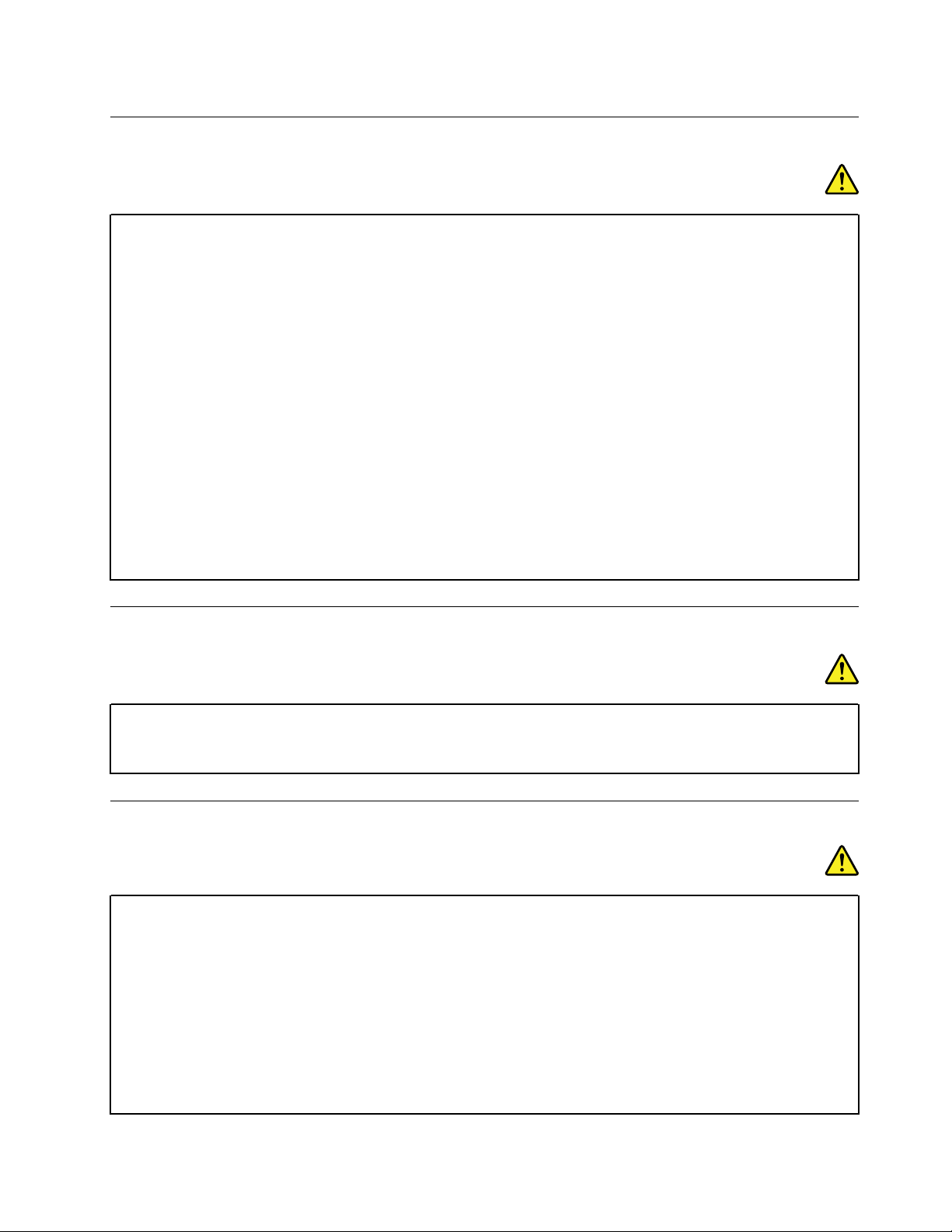
ﺈﺷﻌﺎﺭﺎﻟﺒﻄﺎﺭﻳﺔﺎﻟﻌﺎﻡ
ﺨﻄﺮ
ﺘﻢﺎﺧﺘﺒﺎﺭﺎﻟﺒﻄﺎﺭﻳﺎﺕﺎﻟﻤﺰﻭّﺩﺓﻤﻦﻘﺒﻞﺸﺮﻛﺔLenovoﻠﻠﺎﺳﺘﺨﺪﺍﻡﻤﻊﺎﻟﻤﻨﺘﺞﺎﻟﺨﺎﺹﺒﻬﺎﻠﻠﺘﺄﻛﺪﻤﻦﺘﻮﺍﻓﻘﻬﺎﻮﻳﻨﺒﻐﻲﺎﺳﺘﺒﺪﺍﻟﻬﺎﺒﺎﻟﻘﻄﻊﺎﻟﻤﻌﺘﻤﺪﺓﻔﻘﻂ.ﻠﺎ
ﻴﻐﻄﻲﺎﻟﻀﻤﺎﻥﺄﻱﺒﻄﺎﺭﻳﺔﺒﺨﻠﺎﻑﺘﻠﻚﺎﻟﻤﺤﺪﺩﺓﻤﻦﻘﺒﻞﺸﺮﻛﺔLenovo،ﻜﻤﺎﻠﺎﻴﻐﻄﻲﺄﻱﺒﻄﺎﺭﻳﺔﺘﻢﺘﻔﻜﻴﻜﻬﺎﺄﻭﺘﻌﺪﻳﻠﻬﺎ.
ﻘﺪﻴﺘﺴﺒﺐﺴﻮﺀﺎﺳﺘﻌﻤﺎﻝﺎﻟﺒﻄﺎﺭﻳﺔﺄﻭﺎﻟﺘﻌﺎﻣﻞﻤﻌﻬﺎﺒﺼﻮﺭﺓﺨﺎﻃﺌﺔﻔﻲﺎﺭﺗﻔﺎﻉﺪﺭﺟﺔﺤﺮﺍﺭﺗﻬﺎﺄﻭﺘﺴﺮﺏﺎﻟﺴﻮﺍﺋﻞﻤﻨﻬﺎﺄﻭﺤﺪﻭﺙﺎﻧﻔﺠﺎﺭ.ﻠﺘﻔﺎﺩﻯﺎﻟﺈﺻﺎﺑﺔ
ﺎﻟﻤﺤﺘﻤﻠﺔ،ﻘﻢﺒﻤﺎﻴﻠﻲ:
•ﻠﺎﺘﻌﻤﻞﻌﻠﻰﻔﺘﺢﺄﻱﺒﻄﺎﺭﻳﺔﺄﻭﻔﻜﻬﺎﺄﻭﺼﻴﺎﻧﺘﻬﺎ.
•ﻠﺎﺘﻌﻤﻞﻌﻠﻰﺘﺤﻄﻴﻢﺎﻟﺒﻄﺎﺭﻳﺔﺄﻭﺜﻘﺒﻬﺎ.
•ﻠﺎﺘﻘﺼﺮﺎﻟﺪﺍﺋﺮﺓﺎﻟﻜﻬﺮﺑﺎﺋﻴﺔﻠﻠﺒﻄﺎﺭﻳﺔﺄﻭﺘﻌﺮّﺿﻬﺎﻠﻠﻤﺎﺀﺄﻭﺴﻮﺍﺋﻞﺄﺧﺮﻯ.
•ﺎﺣﺘﻔﻆﺒﺎﻟﺒﻄﺎﺭﻳﺔﺒﻌﻴﺪًﺍﻌﻦﻤﺘﻨﺎﻭﻝﺎﻟﺄﻃﻔﺎﻝ.
•ﺎﻋﻤﻞﻌﻠﻰﺈﺑﻌﺎﺩﺎﻟﺒﻄﺎﺭﻳﺔﻌﻦﺎﻟﻨﺎﺭ.
ﺘﻮﻗﻒﻌﻦﺎﺳﺘﺨﺪﺍﻡﺎﻟﺒﻄﺎﺭﻳﺔﺈﺫﺍﺘﻌﺮﺿﺖﻠﻠﺘﻠﻒ،ﺄﻭﺈﺫﺍﻠﺎﺣﻈﺖﺘﺴﺮﺏﺄﻱﺴﻮﺍﺋﻞﻤﻨﻬﺎﺄﻭﺘﺮﺍﻛﻢﻤﻮﺍﺩﻐﺮﻳﺒﺔﻌﻠﻰﻤﻮﺻﻠﺎﺗﻬﺎ.
ﻴﺠﺐﺘﺨﺰﻳﻦﺎﻟﺒﻄﺎﺭﻳﺎﺕﺎﻟﻘﺎﺑﻠﺔﻠﺈﻋﺎﺩﺓﺎﻟﺸﺤﻦﺄﻭﺎﻟﻤﻨﺘﺠﺎﺕﺎﻟﺘﻲﺘﺤﺘﻮﻱﻌﻠﻰﺒﻄﺎﺭﻳﺎﺕﻘﺎﺑﻠﺔﻠﺈﻋﺎﺩﺓﺎﻟﺸﺤﻦﻔﻲﺪﺭﺟﺔﺤﺮﺍﺭﺓﺎﻟﻐﺮﻓﺔ،ﻤﻊﺸﺤﻨﻬﺎﺒﻨﺴﺒﺔ
ﺘﺘﺮﺍﻭﺡﻤﻦ30%ﺈﻟﻰ50%ﺘﻘﺮﻳﺒًﺎﻤﻦﺴﻌﺘﻬﺎ.ﻨﺤﻦﻨﻮﺻﻲﺒﺸﺤﻦﺎﻟﺒﻄﺎﺭﻳﺎﺕﺒﻮﺍﻗﻊﻤﺮﺓﻔﻲﺎﻟﻌﺎﻡﻠﻤﻨﻊﺎﻟﺘﻔﺮﻳﻎﺎﻟﺰﺍﺋﺪ.
ﻠﺎﺘﻠﻖِﺎﻟﺒﻄﺎﺭﻳﺔﻔﻲﺎﻟﻘﻤﺎﻣﺔﺎﻟﺘﻲﻴﺘﻢﺎﻟﺘﺨﻠﺺﻤﻨﻬﺎﻔﻲﺎﻟﻤﻜﺒﺎﺕ.ﻌﻨﺪﺎﻟﺘﺨﻠﺺﻤﻦﺎﻟﺒﻄﺎﺭﻳﺔ،ﺎﻟﺘﺰﻡﺒﺎﻟﻘﻮﺍﻧﻴﻦﺎﻟﻤﺤﻠﻴﺔﺄﻭﺎﻟﻠﻮﺍﺋﺢﺎﻟﺘﻨﻈﻴﻤﻴﺔ.
ﺈﺷﻌﺎﺭﺨﺎﺹﺒﺎﻟﺒﻄﺎﺭﻳﺔﺎﻟﻘﺎﺑﻠﺔﻠﻠﺈﺧﺮﺍﺝﻮﺇﻋﺎﺩﺓﺎﻟﺸﺤﻦ
ﺨﻄﺮ
ﻠﺎﺘﻘﻢﺒﺈﻋﺎﺩﺓﺸﺤﻦﺎﻟﺒﻄﺎﺭﻳﺔﺈﻟﺎﻔﻲﻀﻮﺀﺎﻟﺎﻟﺘﺰﺍﻡﺎﻟﺘﺎﻡﺒﺎﻟﺈﺭﺷﺎﺩﺍﺕﺎﻟﻤﻀﻤّﻨﺔﻔﻲﻮﺛﺎﺋﻖﺎﻟﻤﻨﺘﺞ.
ﻔﻲﺤﺎﻟﺔﺎﺳﺘﺒﺪﺍﻝﺎﻟﺒﻄﺎﺭﻳﺔﺒﺸﻜﻞﻐﻴﺮﺼﺤﻴﺢ،ﻔﻘﺪﻴﺤﺪﺙﺎﻧﻔﺠﺎﺭ.ﺘﺤﺘﻮﻱﺎﻟﺒﻄﺎﺭﻳﺔﻌﻠﻰﻜﻤﻴﺔﻀﺌﻴﻠﺔﻤﻦﺎﻟﻤﻮﺍﺩﺎﻟﻀﺎﺭﺓ.
ﺈﺷﻌﺎﺭﺨﺎﺹﺒﺎﻟﺒﻄﺎﺭﻳﺔﺎﻟﺨﻠﻮﻳﺔﺎﻟﺪﺍﺋﺮﻳﺔﻐﻴﺮﺎﻟﻘﺎﺑﻠﺔﻠﺈﻋﺎﺩﺓﺎﻟﺸﺤﻦ
ﺨﻄﺮ
ﻔﻲﺤﺎﻟﺔﺎﺳﺘﺒﺪﺍﻝﺎﻟﺒﻄﺎﺭﻳﺔﺎﻟﺨﻠﻮﻳﺔﺎﻟﺪﺍﺋﺮﻳﺔﺒﺸﻜﻞﻐﻴﺮﺼﺤﻴﺢ،ﻔﻘﺪﻴﺤﺪﺙﺎﻧﻔﺠﺎﺭ.ﺘﺤﺘﻮﻱﺎﻟﺒﻄﺎﺭﻳﺔﻌﻠﻰﻜﻤﻴﺔﺼﻐﻴﺮﺓﻤﻦﻤﺎﺩﺓﻀﺎﺭﺓ.
ﻠﺎﺘﺪﻋﻬﺎﺘﺘﻌﺮّﺽﻠﺴﺨﻮﻧﺔﺘﺘﺠﺎﻭﺯ100°ﻤﺌﻮﻳﺔ)212°ﻔﻬﺮﻧﻬﺎﻳﺖ(.
ﺘﻨﻄﺒﻖﺎﻟﻌﺒﺎﺭﺓﺎﻟﺘﺎﻟﻴﺔﻌﻠﻰﺎﻟﻤﺴﺘﺨﺪﻣﻴﻦﺎﻟﻤﻮﺟﻮﺩﻳﻦﻔﻲﻮﻟﺎﻳﺔﻜﺎﻟﻴﻔﻮﺭﻧﻴﺎ،ﺎﻟﻮﻟﺎﻳﺎﺕﺎﻟﻤﺘﺤﺪﺓﺎﻟﺄﻣﺮﻳﻜﻴﺔ
ﻤﻌﻠﻮﻣﺎﺕﻌﻦﻤﻌﻴﺎﺭﻜﺎﻟﻴﻔﻮﺭﻧﻴﺎﻠﻤﺎﺩﺓﺎﻟﺒﻴﺮﻛﻠﻮﺭﺍﺕ:
ﺎﻟﻤﻨﺘﺠﺎﺕﺎﻟﺘﻲﺘﺤﺘﻮﻱﻌﻠﻰﺒﻄﺎﺭﻳﺎﺕﺎﻟﻠﻴﺜﻴﻮﻡﺎﻟﺨﻠﻮﻳﺔﺎﻟﺪﺍﺋﺮﻳﺔﺎﻟﺘﻲﻴﺪﺧﻞﻔﻲﺘﺮﻛﻴﺒﻬﺎﺜﺎﻧﻲﺄﻛﺴﻴﺪﺎﻟﻤﻨﺠﻨﻴﺰﻘﺪﺘﺤﺘﻮﻱﻌﻠﻰﻤﺎﺩﺓﺎﻟﺒﺮﻛﻠﻮﺭﺍﺕ.
https://www.dtsc.ca.gov/hazardouswaste/perchlorate/
ﻤﺎﺩﺓﺎﻟﺒﺮﻛﻠﻮﺭﺍﺕ-ﻘﺪﻴﻨﻄﺒﻖﺎﻟﺘﻌﺎﻣﻞﺎﻟﺨﺎﺹ،ﺮﺍﺟﻊ
© Copyright Lenovo 2019ix
Page 12
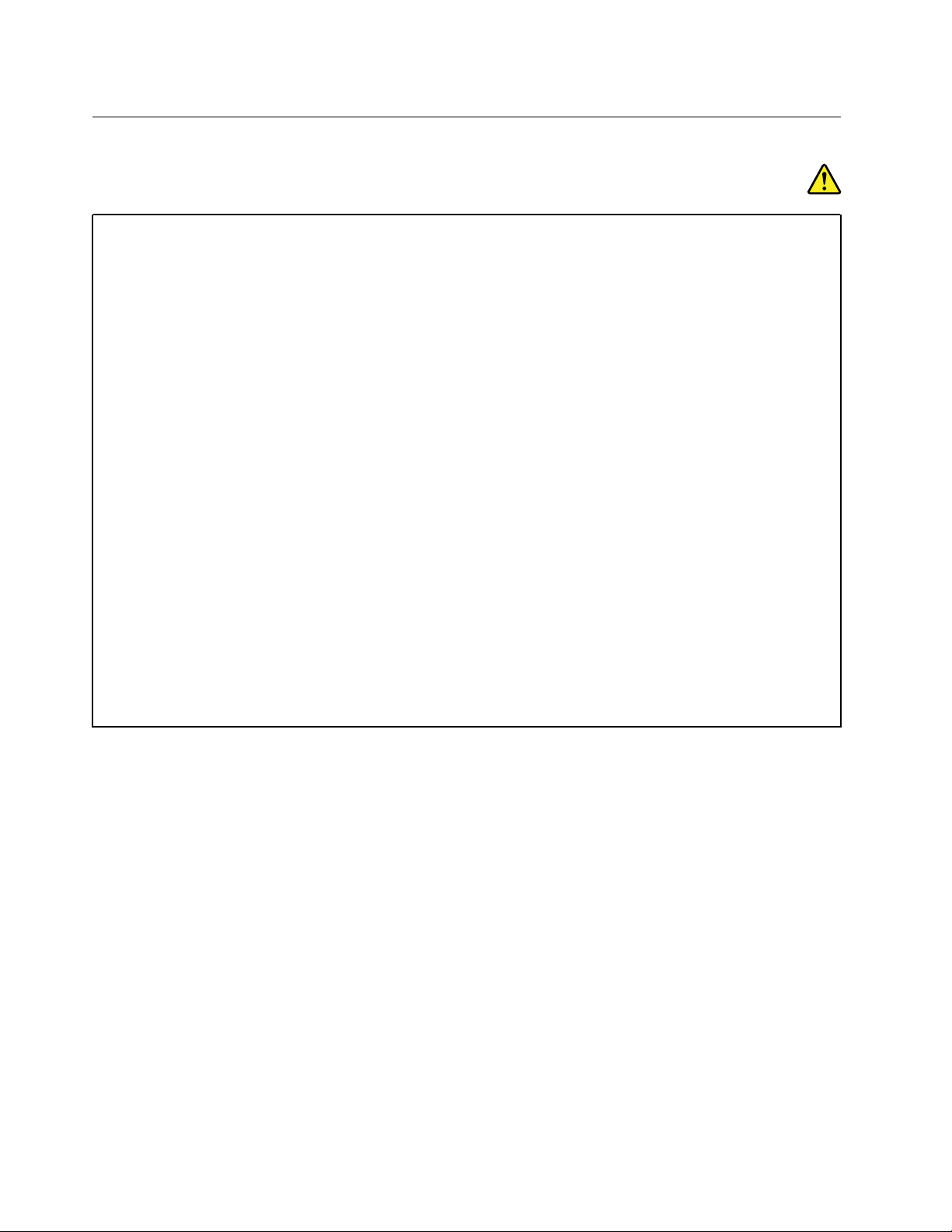
ﺎﻟﺤﺮﺍﺭﺓﻮﺗﻬﻮﻳﺔﺎﻟﻤﻨﺘﺞ
ﺨﻄﺮ
ﺈﻥﺄﺟﻬﺰﺓﺎﻟﻜﻤﺒﻴﻮﺗﺮﻮﻣﺤﻮّﻟﺎﺕﻄﺎﻗﺔﺎﻟﺘﻴﺎﺭﺎﻟﻤﺘﺮﺩﺩﻮﺍﻟﻜﺜﻴﺮﻤﻦﺎﻟﺄﺟﻬﺰﺓﺎﻟﻤﻠﺤﻘﺔﺘﻮﻟﺪﺤﺮﺍﺭﺓﻌﻨﺪﺘﺸﻐﻴﻠﻬﺎﻮﻋﻨﺪﺸﺤﻦﺎﻟﺒﻄﺎﺭﻳﺎﺕ.ﻘﺪﺘﻮّﻟﺪﺄﺟﻬﺰﺓ
ﺎﻟﻜﻤﺒﻴﻮﺗﺮﺎﻟﻤﺤﻤﻮﻟﺔﻜﻤﻴﺔﻜﺒﻴﺮﺓﻤﻦﺎﻟﺤﺮﺍﺭﺓﺒﺴﺒﺐﺤﺠﻤﻬﺎﺎﻟﻤﻀﻐﻮﻁ.ﺎﺣﺮﺹﻌﻠﻰﺎﺗﺒﺎﻉﺎﻟﺈﺟﺮﺍﺀﺍﺕﺎﻟﻮﻗﺎﺋﻴﺔﺎﻟﺄﺳﺎﺳﻴﺔﺎﻟﺘﺎﻟﻴﺔﺪﻭﻣًﺎ:
•ﻌﻨﺪﻣﺎﻴﻜﻮﻥﺎﻟﻜﻤﺒﻴﻮﺗﺮﻘﻴﺪﺎﻟﺘﺸﻐﻴﻞﺄﻭﻌﻨﺪﻣﺎﻴﻜﻮﻥﺸﺤﻦﺎﻟﺒﻄﺎﺭﻳﺔﺠﺎﺭﻳًﺎ،ﻘﺪﺘﺼﺒﺢﺎﻟﻘﺎﻋﺪﺓﻮﺭﺍﺣﺔﺎﻟﻴﺪﻮﺑﻌﺾﺎﻟﺄﺟﺰﺍﺀﺎﻟﺄﺧﺮﻯﺴﺎﺧﻨﺔ.ﺘﺠﻨﺐ
ﻤﻠﺎﻣﺴﺔﻴﺪﻳﻚﺄﻭﺤﺠﺮﻙﺄﻭﺄﻱﺠﺰﺀﺂﺧﺮﻤﻦﺠﺴﺪﻙﻠﺠﺰﺀﺴﺎﺧﻦﻤﻦﺎﻟﻜﻤﺒﻴﻮﺗﺮﻠﻔﺘﺮﺓﻄﻮﻳﻠﺔ.ﻌﻨﺪﺎﺳﺘﺨﺪﺍﻣﻚﻠﻠﻮﺣﺔﺎﻟﻤﻔﺎﺗﻴﺢ،ﺘﺠﻨﺐﺘﺮﻙﻜﻔﻴﻚﻌﻠﻰ
ﺴﻨﺎﺩﺎﻟﻜﻔﻴﻦﻠﻔﺘﺮﺓﻄﻮﻳﻠﺔﻤﻦﺎﻟﻮﻗﺖ.ﻴﻮّﻟﺪﺎﻟﻜﻤﺒﻴﻮﺗﺮﺎﻟﺨﺎﺹﺒﻚﺒﻌﺾﺎﻟﺤﺮﺍﺭﺓﺄﺛﻨﺎﺀﺎﻟﺘﺸﻐﻴﻞﺎﻟﻌﺎﺩﻱ.ﻮﺗﻌﺘﻤﺪﻜﻤﻴﺔﺎﻟﺤﺮﺍﺭﺓﻌﻠﻰﻘﺪﺭﻨﺸﺎﻁﺎﻟﻨﻈﺎﻡ
ﻮﻣﺴﺘﻮﻯﺸﺤﻦﺎﻟﺒﻄﺎﺭﻳﺔ.ﻤﻠﺎﻣﺴﺔﺎﻟﻜﻤﺒﻴﻮﺗﺮﻠﺠﺴﺪﻙﻠﻤﺪﺓﻄﻮﻳﻠﺔ،ﺤﺘﻰﻮﻟﻮﻤﻦﺨﻠﺎﻝﺎﻟﻤﻠﺎﺑﺲ،ﻘﺪﺘﺆﺩﻯﺈﻟﻰﻌﺪﻡﺎﻟﺮﺍﺣﺔﺄﻭﺈﻟﻰﺤﺮﻭﻕﺠﻠﺪﻳﺔ.ﺒﺸﻜﻞ
ﺪﻭﺭﻱ،ﻘﻢﺒﺄﺧﺬﻔﺘﺮﺍﺕﺎﺳﺘﺮﺍﺣﺔﻤﻦﺎﺳﺘﺨﺪﺍﻡﻠﻮﺣﺔﺎﻟﻤﻔﺎﺗﻴﺢﻮﺫﻟﻚﺒﺮﻓﻊﻴﺪﻳﻚﻌﻦﺴﻨﺎﺩﺎﻟﻜﻔﻴﻦ؛ﻮﺍﺣﺮﺹﻌﻠﻰﻌﺪﻡﺎﺳﺘﺨﺪﺍﻡﻠﻮﺣﺔﺎﻟﻤﻔﺎﺗﻴﺢﻠﻔﺘﺮﺓ
ﻄﻮﻳﻠﺔ.
•ﻠﺎﺘﻘﻢﺒﺘﺸﻐﻴﻞﺎﻟﻜﻤﺒﻴﻮﺗﺮﺄﻭﺸﺤﻦﺎﻟﺒﻄﺎﺭﻳﺔﺒﺎﻟﻘﺮﺏﻤﻦﻤﻮﺍﺩﻘﺎﺑﻠﺔﻠﻠﺎﺷﺘﻌﺎﻝﺄﻭﻔﻲﺒﻴﺌﺎﺕﻤﺘﻔﺠﺮﺓ.
•ﺘﻢﺘﺰﻭﻳﺪﺎﻟﻤﻨﺘﺞﺒﻔﺘﺤﺎﺕﺘﻬﻮﻳﺔ،ﻮ/ﺄﻭﻤﺮﺍﻭﺡ،ﻮ/ﺄﻭﺒﺎﻟﻮﻋﺎﺕﺤﺮﺍﺭﻳﺔﻠﺘﻮﻓﻴﺮﺎﻟﺴﻠﺎﻣﺔ،ﻮﺍﻟﺮﺍﺣﺔ،ﻮﺍﻟﺘﺸﻐﻴﻞﺎﻟﻤﻮﺛﻮﻕ.ﻘﺪﺘﺘﻢﺈﻋﺎﻗﺔﻬﺬﻩﺎﻟﻤﻴﺰﺍﺕﺒﺸﻜﻞ
ﻐﻴﺮﻤﻘﺼﻮﺩﻤﻦﺨﻠﺎﻝﻮﺿﻊﺎﻟﻤﻨﺘﺞﻌﻠﻰﺴﺮﻳﺮ،ﺄﻭﺄﺭﻳﻜﺔ،ﺄﻭﺴﺠﺎﺩﺓ،ﺄﻭﺴﻄﺢﻤﺮﻥﺂﺧﺮ.ﻠﺎﺘﻘﻢﻤﻄﻠﻘًﺎﺒﺴﺪﻬﺬﻩﺎﻟﻤﻴﺰﺍﺕ،ﺄﻭﺘﻐﻄﻴﺘﻬﺎ،ﺄﻭﺘﻌﻄﻴﻠﻬﺎ.
•ﻴﺘﻮﻟﺪﻌﻦﻤﺤﻮّﻝﻄﺎﻗﺔﺎﻟﺘﻴﺎﺭﺎﻟﻤﺘﺮﺩﺩﺤﺮﺍﺭﺓﻌﻨﺪﻣﺎﻴﻜﻮﻥﻤﺘﺼﻠﺎًﺒﻤﺨﺮﺝﺎﻟﺘﻴﺎﺭﺎﻟﻜﻬﺮﺑﺎﺋﻲﻮﺍﻟﻜﻤﺒﻴﻮﺗﺮﺎﻟﺨﺎﺹﺒﻚ.ﻠﺎﺘﻀﻊﺎﻟﻤﺤﻮﻝﻤﻠﺎﻣﺴًﺎﻠﺄﻯﺠﺰﺀﻤﻦ
ﺄﺟﺰﺍﺀﺠﺴﺪﻙﺄﺛﻨﺎﺀﺎﺳﺘﺨﺪﺍﻣﻪ.ﻠﺎﺘﺴﺘﺨﺪﻡﻄﺎﻗﺔﺎﻟﺘﻴﺎﺭﺎﻟﻤﺘﺮﺩﺩﺎﺑﺪًﺍﻠﺘﺪﻓﺌﺔﺠﺴﺪﻙ.ﻤﻠﺎﻣﺴﺔﺎﻟﺤﺎﺳﺐﺒﺠﺴﺪﻙﻠﻤﺪﺓﻄﻮﻳﻠﺔ،ﺤﺘﻰﻮﻟﻮﻤﻦﺨﻠﺎﻝﺎﻟﻤﻠﺎﺑﺲ،
ﻘﺪﺘﺆﺩﻯﺈﻟﻰﺤﺮﻭﻕﺠﻠﺪﻳﺔ.
ﻠﺴﻠﺎﻣﺘﻚﺎﻟﺸﺨﺼﻴﺔ،ﺎﺣﺮﺹﻌﻠﻰﺎﺗﺒﺎﻉﺎﻟﺈﺟﺮﺍﺀﺍﺕﺎﻟﻮﻗﺎﺋﻴﺔﺎﻟﺄﺳﺎﺳﻴﺔﺎﻟﺘﺎﻟﻴﺔﻔﻴﻤﺎﻴﺘﻌﻠﻖﺒﺎﻟﻜﻤﺒﻴﻮﺗﺮﺎﻟﺨﺎﺹﺒﻚ:
•ﺎﺣﺘﻔﻆﺒﺎﻟﻐﻄﺎﺀﻤﻐﻠﻘًﺎﻌﻨﺪﻣﺎﻴﻜﻮﻥﺎﻟﻜﻤﺒﻴﻮﺗﺮﻤﺘﺼﻠﺎً.
•ﺎﻓﺤﺺﺎﻟﺠﺰﺀﺎﻟﺨﺎﺭﺟﻲﻤﻦﺎﻟﻜﻤﺒﻴﻮﺗﺮﺒﺎﻧﺘﻈﺎﻡﻠﻠﺘﺄﻛﺪﻤﻦﻌﺪﻡﺘﺮﺍﻛﻢﺎﻟﺄﺗﺮﺑﺔ.
•ﻘﻢﺒﺈﺯﺍﻟﺔﺎﻟﺄﺗﺮﺑﺔﻤﻦﺎﻟﻔﺘﺤﺎﺕﻮﺃﻱﺜﻘﻮﺏﻔﻲﺎﻟﻮﺍﺟﻬﺔ.ﻘﺪﻴﻠﺰﻡﺈﺟﺮﺍﺀﻌﻤﻠﻴﺎﺕﺎﻟﺘﻨﻈﻴﻒﺒﺸﻜﻞﻤﺴﺘﻤﺮﻠﺄﺟﻬﺰﺓﺎﻟﻜﻤﺒﻴﻮﺗﺮﺎﻟﺘﻲﺘﻮﺟﺪﻔﻲﻤﻨﺎﻃﻖﺘﺘﻜﺎﺛﺮ
ﺒﻬﺎﺎﻟﺄﺗﺮﺑﺔﺄﻭﻔﻲﺎﻟﻤﻨﺎﻃﻖﺎﻟﻤﺰﺩﺣﻤﺔ.
•ﻠﺎﺘﻘﻢﺒﺈﻋﺎﻗﺔﺄﻱﻔﺘﺤﺎﺕﺘﻬﻮﻳﺔﺄﻭﺴﺪﻫﺎ.
•ﻠﺎﺘﻘﻢﺒﺘﺸﻐﻴﻞﺎﻟﻜﻤﺒﻴﻮﺗﺮﺎﻟﺨﺎﺹﺒﻚﺪﺍﺧﻞﻘﻄﻊﺎﻟﺄﺛﺎﺙ،ﺈﺫﻘﺪﻴﺆﺩﻱﺬﻟﻚﻠﺰﻳﺎﺩﺓﻤﺨﺎﻃﺮﺰﻳﺎﺩﺓﺎﻟﺤﺮﺍﺭﺓ.
•ﻴﺠﺐﺄﻟﺎﺘﺘﺠﺎﻭﺯﺪﺭﺟﺔﺤﺮﺍﺭﺓﺎﻟﻬﻮﺍﺀﺎﻟﻤﺘﺪﻓﻖﻔﻲﺎﻟﻜﻤﺒﻴﻮﺗﺮ35°ﻤﺌﻮﻳﺔ)95°ﻔﻬﺮﻧﻬﺎﻳﺖ(.
xﻭ
ﺩﻟﻴﻞﻣﺴﺘﺨﺪﻡP52
Page 13
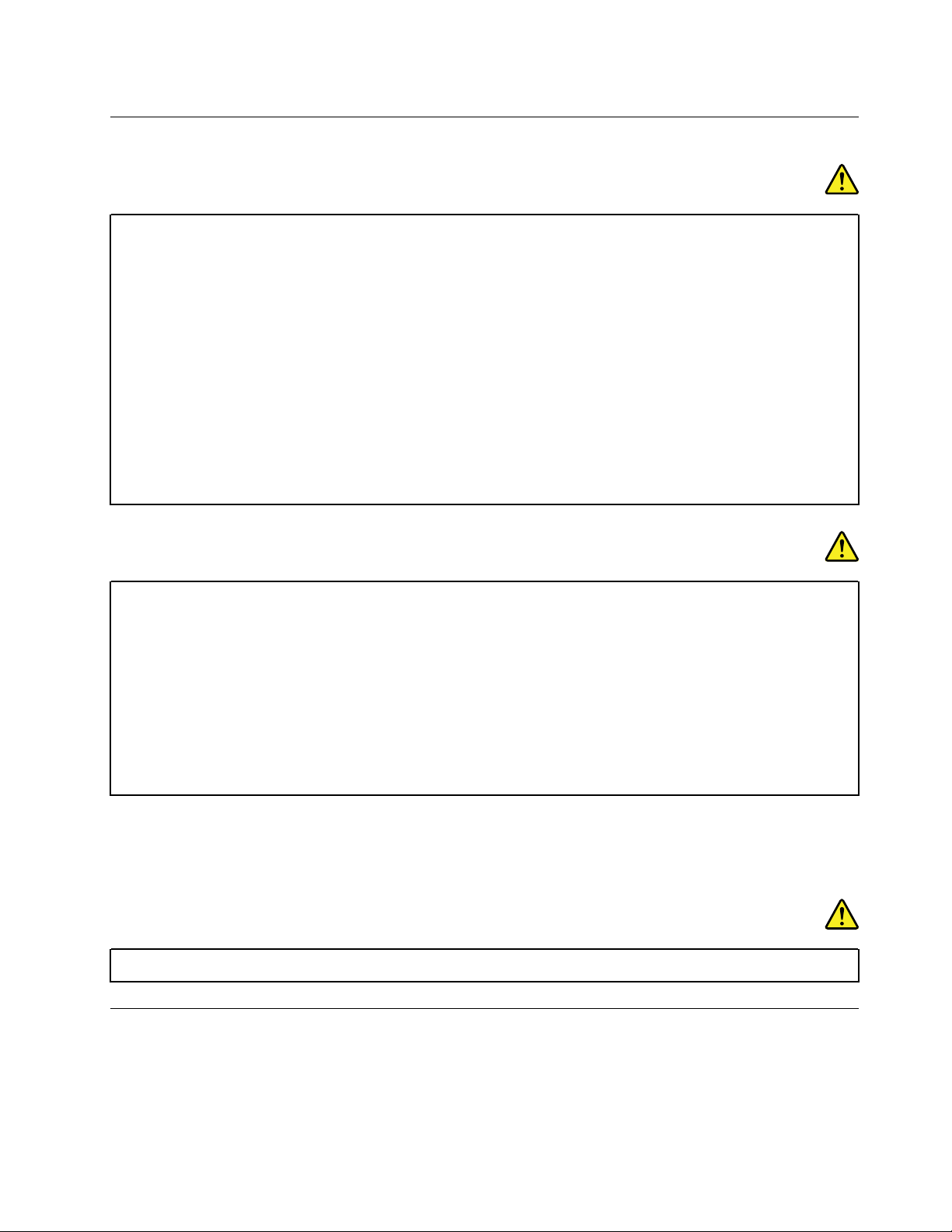
ﻤﻌﻠﻮﻣﺎﺕﺎﻟﺴﻠﺎﻣﺔﺎﻟﺨﺎﺻﺔﺒﺎﻟﺘﻴﺎﺭﺎﻟﻜﻬﺮﺑﺎﺋﻲ
ﺨﻄﺮ
ﻴﺸﻜﻞﺎﻟﺘﻴﺎﺭﺎﻟﻜﻬﺮﺑﺎﺋﻲﺎﻟﺼﺎﺩﺭﻤﻦﻜﺒﻠﺎﺕﺎﻟﻄﺎﻗﺔﻮﺍﻟﻬﻮﺍﺗﻒﻮﺍﻟﺎﺗﺼﺎﻟﺎﺕﺨﻄﻮﺭﺓﺒﺎﻟﻐﺔ.
ﻠﺘﻔﺎﺩﻱﻤﺨﺎﻃﺮﺎﻟﺘﻌﺮﺽﻠﺼﺪﻣﺎﺕﻜﻬﺮﺑﺎﺋﻴﺔ:
•ﻠﺎﺘﺴﺘﺨﺪﻡﺎﻟﻜﻤﺒﻴﻮﺗﺮﺎﻟﺨﺎﺹﺒﻚﺨﻠﺎﻝﺄﺛﻨﺎﺀﻌﺎﺻﻔﺔﺒﺮﻗﻴﺔ.
•ﻠﺎﺘﻘﻢﺒﺘﻮﺻﻴﻞﺄﻭﻔﺼﻞﺄﻱﻜﺎﺑﻠﺎﺕﺄﻭﺘﻨﻔﻴﺬﺄﻱﻌﻤﻠﻴﺎﺕﺘﺮﻛﻴﺐﺄﻭﺼﻴﺎﻧﺔﺄﻭﺈﻋﺎﺩﺓﺘﻜﻮﻳﻦﻠﻬﺬﺍﺎﻟﻤﻨﺘﺞﺄﺛﻨﺎﺀﺤﺪﻭﺙﻌﻮﺍﺻﻒﺮﻋﺪﻳﺔ.
•ﻘﻢﺒﺘﻮﺻﻴﻞﺠﻤﻴﻊﺄﺳﻠﺎﻙﺎﻟﻄﺎﻗﺔﺒﻤﺄﺧﺬﻜﻬﺮﺑﺎﺋﻲﺘﻢﺘﻮﺻﻴﻠﻪﻮﺗﺄﺭﻳﻀﻪﺒﺸﻜﻞﺴﻠﻴﻢ.
•ﻘﻢﺒﺘﻮﺻﻴﻞﺄﻱﺠﻬﺎﺯﺴﻴﺘﻢﺘﻮﺻﻴﻠﻪﺒﻬﺬﺍﺎﻟﻤﻨﺘﺞﺒﻤﻘﺎﺑﺲﺘﻢﺘﻮﺻﻴﻠﻬﺎﺒﺸﻜﻞﺴﻠﻴﻢ.
•ﻤﺘﻰﺄﻣﻜﻦ،ﺎﺳﺘﺨﺪﻡﻴﺪًﺍﻮﺍﺣﺪﺓﻔﻘﻂﻠﺘﻮﺻﻴﻞﻜﺒﻠﺎﺕﺎﻟﺈﺷﺎﺭﺓﺄﻭﻔﺼﻠﻬﺎ.
•ﻠﺎﺘﻘﻢﻤﻄﻠﻘًﺎﺒﺘﺸﻐﻴﻞﺄﻱﺠﻬﺎﺯﻔﻲﺤﺎﻟﺔﻮﺟﻮﺩﺤﺮﻳﻖﺄﻭﻤﺎﺀﺄﻭﺘﻠﻒﺒﺎﻟﻤﻜﻮﻧﺎﺕ.
•ﺎﻓﺼﻞﺄﺳﻠﺎﻙﺎﻟﻄﺎﻗﺔﺎﻟﻤﺘﺼﻠﺔﻮﺍﻟﺒﻄﺎﺭﻳﺔﻮﺟﻤﻴﻊﺎﻟﻜﺎﺑﻠﺎﺕﻘﺒﻞﻔﺘﺢﺄﻏﻄﻴﺔﺎﻟﺄﺟﻬﺰﺓ،ﻤﺎﻠﻢﺘﺮﺩﺈﺭﺷﺎﺩﺍﺕﺒﺨﻠﺎﻑﺬﻟﻚﻔﻲﺈﺟﺮﺍﺀﺍﺕﺎﻟﺘﺮﻛﻴﺐﻮﺍﻟﺘﻜﻮﻳﻦ.
•ﻠﺎﺘﺴﺘﺨﺪﻡﺎﻟﻜﻤﺒﻴﻮﺗﺮﺤﺘﻰﻴﺘﻢﺘﺮﻛﻴﺐﺠﻤﻴﻊﺤﺎﻭﻳﺎﺕﺎﻟﺄﺟﺰﺍﺀﺎﻟﺪﺍﺧﻠﻴﺔﻔﻲﻤﻜﺎﻧﻬﺎ.ﻠﺎﺘﺴﺘﺨﺪﻡﺎﻟﻜﻤﺒﻴﻮﺗﺮﻌﻨﺪﻣﺎﺘﻜﻮﻥﺎﻟﺪﺍﺭﺍﺕﺎﻟﻜﻬﺮﺑﺎﺋﻴﺔﻮﺍﻟﻘﻄﻊ
ﺎﻟﺪﺍﺧﻠﻴﺔﻤﻜﺸﻮﻓﺔ.
ﺨﻄﺮ
ﻘﻢﺒﺘﻮﺻﻴﻞﺎﻟﻜﺒﻠﺎﺕﻮﻓﺼﻠﻬﺎﻌﻠﻰﺎﻟﻨﺤﻮﺎﻟﻤﻮﺿﺢﻔﻲﺎﻟﺈﺟﺮﺍﺀﺍﺕﺎﻟﺘﺎﻟﻴﺔﻌﻨﺪﺘﺮﻛﻴﺐﺎﻟﺄﻏﻄﻴﺔ،ﺄﻭﺘﺤﺮﻳﻜﻬﺎ،ﺄﻭﻔﺘﺤﻬﺎﻌﻠﻰﻬﺬﺍﺎﻟﻤﻨﺘﺞﺄﻭﺎﻟﺄﺟﻬﺰﺓﺎﻟﻤﺘﺼﻠﺔ
ﺒﻪ.
ﻠﻠﻔﺼﻞ:
١.ﻘﻢﺒﺈﻳﻘﺎﻑﺘﺸﻐﻴﻞﻜﻞﺸﻲء.
٢.ﺄﻭﻟﺎً،ﺎﻧﺰﻉﺄﺳﻠﺎﻙﺎﻟﻄﺎﻗﺔﻤﻦﺎﻟﻤﻘﺎﺑﺲ.
٣.ﺎﻧﺰﻉﻜﺒﻠﺎﺕﺎﻟﺈﺷﺎﺭﺓﻤﻦﺎﻟﻤﻮﺻﻠﺎﺕ.
٤.ﺎﻧﺰﻉﺠﻤﻴﻊﺎﻟﻜﺒﻠﺎﺕﻤﻦﺎﻟﺄﺟﻬﺰﺓ.
ﻠﻠﺘﻮﺻﻴﻞ:
١.ﻘﻢﺒﺈﻳﻘﺎﻑﺘﺸﻐﻴﻞﻜﻞﺸﻲء.
٢.ﺄﻭﻟﺎً،ﻘﻢﺒﺘﻮﺻﻴﻞﺠﻤﻴﻊﺎﻟﻜﺒﻠﺎﺕﺒﺎﻟﺄﺟﻬﺰﺓ.
٣.ﻘﻢﺒﺘﻮﺻﻴﻞﻜﺒﻠﺎﺕﺎﻟﺈﺷﺎﺭﺓﺒﺎﻟﻤﻮﺻﻠﺎﺕ.
٤.ﻘﻢﺒﺘﻮﺻﻴﻞﺄﺳﻠﺎﻙﺎﻟﻄﺎﻗﺔﺒﺎﻟﻤﻘﺎﺑﺲ.
٥.ﻘﻢﺒﺘﺸﻐﻴﻞﺎﻟﺄﺟﻬﺰﺓ.
ﻴﺠﺐﻔﺼﻞﺴﻠﻚﺎﻟﻄﺎﻗﺔﻌﻦﺎﻟﻤﻘﺒﺲﺄﻭﺎﻟﻤﺄﺧﺬﺎﻟﺤﺎﺋﻄﻲﻘﺒﻞﺒﺪﺀﺘﺮﻛﻴﺐﻜﻞﺎﻟﻜﺎﺑﻠﺎﺕﺎﻟﻜﻬﺮﺑﺎﺋﻴﺔﺎﻟﺄﺧﺮﻯﺎﻟﻤﺘﺼﻠﺔﺒﺎﻟﻜﻤﺒﻴﻮﺗﺮ.
ﻴﻤﻜﻦﺈﻋﺎﺩﺓﺘﻮﺻﻴﻞﺴﻠﻚﺎﻟﻄﺎﻗﺔﺒﺎﻟﻤﺄﺧﺬﺎﻟﺤﺎﺋﻄﻲﺄﻭﺎﻟﻤﺄﺧﺬﻔﻘﻂﺒﻌﺪﺘﻮﺻﻴﻞﺠﻤﻴﻊﺎﻟﻜﺎﺑﻠﺎﺕﺎﻟﻜﻬﺮﺑﺎﺋﻴﺔﺎﻟﺄﺧﺮﻯﺒﺎﻟﻜﻤﺒﻴﻮﺗﺮ.
ﺨﻄﺮ
ﺄﺛﻨﺎﺀﺎﻟﻌﻮﺍﺻﻒﺎﻟﺮﻋﺪﻳﺔ،ﻠﺎﺘﻨﻔّﺬﺄﻱﻌﻤﻠﻴﺔﺎﺳﺘﺒﺪﺍﻝﻮﻟﺎﺘﻘﻢﺒﺘﻮﺻﻴﻞﻜﺎﺑﻞﺎﻟﻬﺎﺗﻒﺒﻤﺄﺧﺬﺎﻟﻬﺎﺗﻒﻌﻠﻰﺎﻟﺤﺎﺋﻂﺄﻭﺘﻔﺼﻠﻪﻌﻨﻪ.
ﺈﺷﻌﺎﺭﺨﺎﺹﺒﺸﺎﺷﺎﺕﺎﻟﻜﺮﻳﺴﺘﺎﻝﺎﻟﺴﺎﺋﻞ(LCD)
ﺘﺤﺬﻳﺮ:
ﺸﺎﺷﺔﺎﻟﻜﺮﻳﺴﺘﺎﻝﺎﻟﺴﺎﺋﻞ(LCD)ﻤﺼﻨﻮﻋﺔﻤﻦﺎﻟﺰﺟﺎﺝﻮﻗﺪﺘﺘﻌﺮﺽﻠﻠﻜﺴﺮﺒﺴﺒﺐﺎﻟﺘﻌﺎﻣﻞﺎﻟﻌﻨﻴﻒﻤﻊﺎﻟﻜﻤﺒﻴﻮﺗﺮﺄﻭﺴﻘﻮﻃﻪ.ﻔﻲﺤﺎﻟﺔﺎﻧﻜﺴﺎﺭﺸﺎﺷﺔLCD
ﻮﻧﻔﺎﺫﺎﻟﺴﺎﺋﻞﺎﻟﺪﺍﺧﻠﻲﺈﻟﻰﻌﻴﻨﻴﻚﺄﻭﻴﺪﻳﻚ،ﻘﻢﺒﻐﺴﻞﺎﻟﻤﻨﺎﻃﻖﺎﻟﻤﺘﺄﺛﺮﺓﺒﺎﻟﺴﺎﺋﻞﻌﻠﻰﺎﻟﻔﻮﺭﺒﺎﻟﻤﺎﺀﻠﻤﺪﺓﻠﺎﺘﻘﻞﻌﻦ15ﺪﻗﻴﻘﺔ؛ﻔﻲﺤﺎﻟﺔﻮﺟﻮﺩﺄﻱﺄﻋﺮﺍﺽﺒﻌﺪ
ﺎﻟﻐﺴﻴﻞ،ﺎﺳﺘﻌﻦﺒﺎﻟﺮﻋﺎﻳﺔﺎﻟﻄﺒﻴﺔ.
© Copyright Lenovo 2019xi
Page 14
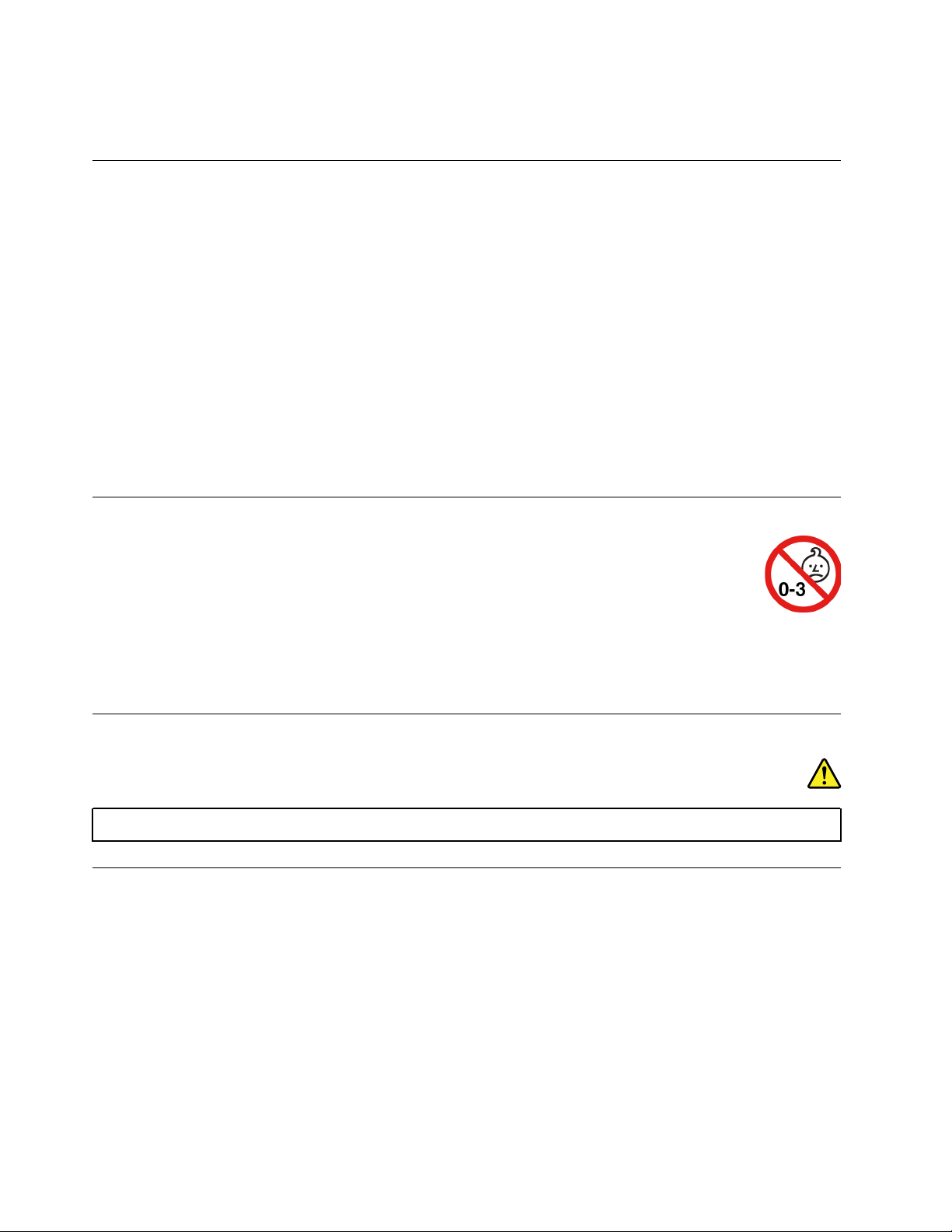
ﻤﻠﺎﺣﻈﺔ:ﺒﺎﻟﻨﺴﺒﺔﺈﻟﻰﺎﻟﻤﻨﺘﺠﺎﺕﺎﻟﻤﺰﻭﺩﺓﺒﻤﺼﺎﺑﻴﺢﺎﻟﻔﻠﻮﺭﻳﺴﻨﺖﺎﻟﺘﻲﺘﺤﺘﻮﻯﻌﻠﻰﺎﻟﺰﺋﺒﻖ)ﻌﻠﻰﺴﺒﻴﻞﺎﻟﻤﺜﺎﻝ،ﻠﻴﺴﺖﻤﻦﻨﻮﻉLED(،ﻴﺤﺘﻮﻱﻤﺼﺒﺎﺡﺎﻟﻔﻠﻮﺭﻳﺴﻨﺖ
ﺎﻟﻤﻮﺟﻮﺩﻔﻲﺸﺎﺷﺔﺎﻟﻜﺮﻳﺴﺘﺎﻝﺎﻟﺴﺎﺋﻞ(LCD)ﻌﻠﻰﺎﻟﺰﺋﺒﻖ،ﻠﺬﺍﻴﺠﺐﺎﻟﺘﺨﻠﺺﻤﻨﻬﺎﻮﻓﻘًﺎﻠﻠﻘﻮﺍﻧﻴﻦﺎﻟﻤﺤﻠﻴﺔﺄﻭﺎﻟﺤﻜﻮﻣﻴﺔﺄﻭﺎﻟﻘﻮﺍﻧﻴﻦﺎﻟﻔﻴﺪﺭﺍﻟﻴﺔ.
ﺎﺳﺘﺨﺪﺍﻡﺴﻤﺎﻋﺎﺕﺎﻟﺮﺃﺱﺄﻭﺴﻤﺎﻋﺎﺕﺎﻟﺄﺫﻥ
ﺘﺤﺬﻳﺮ:
ﻘﺪﺘﺆﺩﻱﺰﻳﺎﺩﺓﺎﻟﻀﻐﻂﺎﻟﺴﻤﻌﻲﺎﻟﻨﺎﺗﺞﻤﻦﺴﻤﺎﻋﺎﺕﺎﻟﺄﺫﻥﻮﺳﻤﺎﻋﺎﺕﺎﻟﺮﺃﺱﺈﻟﻰﻔﻘﺪﺍﻥﺎﻟﺴﻤﻊ.ﻴﺆﺩﻱﻀﺒﻂﻮﺣﺪﺓﺘﻨﺎﻏﻢﺎﻟﺄﺻﻮﺍﺕﻠﻠﺤﺪﺎﻟﺄﻗﺼﻰﺈﻟﻰﺰﻳﺎﺩﺓ
ﺎﻟﺠﻬﺪﺎﻟﻜﻬﺮﺑﺎﺋﻲﻠﻤﺨﺮﺟﺎﺕﺴﻤﺎﻋﺎﺕﺎﻟﺄﺫﻥﺄﻭﺴﻤﺎﻋﺎﺕﺎﻟﺮﺃﺱﻮﺑﺎﻟﺘﺎﻟﻲﻤﺴﺘﻮﻯﻀﻐﻂﺎﻟﺼﻮﺕ.ﻮﻟﺬﻟﻚ،ﻠﺤﻤﺎﻳﺔﺤﺎﺳﺔﺎﻟﺴﻤﻊﻠﺪﻳﻚ،ﺎﺿﺒﻂﻮﺣﺪﺓﺘﻨﺎﻏﻢ
ﺎﻟﺄﺻﻮﺍﺕﻌﻠﻰﻤﺴﺘﻮﻯﻤﻨﺎﺳﺐ.
ﻘﺪﻴﻤﺜﻞﺎﻟﺎﻓﺮﺍﻁﻔﻲﺎﺳﺘﺨﺪﺍﻡﺴﻤﺎﻋﺎﺕﺎﻟﺮﺃﺱﺄﻭﺴﻤﺎﻋﺎﺕﺎﻟﺄﺫﻥﻠﻔﺘﺮﺓﻄﻮﻳﻠﺔﻮﺑﺪﺭﺟﺔﺼﻮﺕﻤﺮﺗﻔﻌﺔﺠﺪًﺍﺨﻄﺮًﺍﻜﺒﻴﺮًﺍﻮﺫﻟﻚﺈﺫﺍﻜﺎﻧﺖﺎﻟﻤﻮﺻﻠﺎﺕﺎﻟﺨﺎﺻﺔ
ﺒﺴﻤﺎﻋﺎﺕﺎﻟﺮﺃﺱﺄﻭﺎﻟﺄﺫﻥﻠﺎﺘﺘﻔﻖﻤﻊﻤﺤﺪﺩﺍﺕEN 50332-2.ﻴﺘﻮﺍﻓﻖﻤﻮﺻﻞﻤﺨﺮﺝﺴﻤﺎﻋﺎﺕﺎﻟﺮﺃﺱﺎﻟﺨﺎﺹﺒﺎﻟﻜﻤﺒﻴﻮﺗﺮﻤﻊﻤﻮﺍﺻﻔﺎﺕﺎﻟﺎﺗﺤﺎﺩﺎﻟﺄﻭﺭﻭﺑﻲ
EN 50332-2ﺎﻟﻔﻘﺮﺓﺎﻟﻔﺮﻋﻴﺔ7.ﺘﺤﺪﺩﻬﺬﻩﺎﻟﻤﻮﺍﺻﻔﺔﺎﻟﺤﺪﺎﻟﺄﻗﺼﻰﻠﻔﻮﻟﺘﻴﺔﺈﺧﺮﺍﺝﺠﺬﺭﻤﺘﻮﺳﻂﺎﻟﻤﺮﺑﻌﺎﺕ)RMS(ﺎﻟﺤﻘﻴﻘﻲﻠﻠﻨﻄﺎﻕﺎﻟﻌﺮﻳﺾﺒـ150ﻤﻠﻲ
ﻔﻮﻟﺖ.ﻠﻠﻤﺴﺎﻋﺪﺓﻔﻲﺎﻟﺤﻤﺎﻳﺔﻤﻦﺎﻟﺘﻌﺮﺽﻠﻔﻘﺪﺍﻥﺎﻟﺴﻤﻊ،ﺘﺄﻛﺪﻤﻦﺘﻮﺍﻓﻖﺴﻤﺎﻋﺎﺕﺎﻟﺮﺃﺱﻮﺳﻤﺎﻋﺎﺕﺎﻟﺄﺫﻥﺎﻟﺘﻲﺘﺴﺘﺨﺪﻣﻬﺎﻤﻊﺎﻟﻤﻌﻴﺎﺭEN 50332-2)ﻀﻤﻦ
ﺤﺪﻭﺩﺎﻟﻔﻘﺮﺓ7(ﻮﺫﻟﻚﺒﺤﻴﺚﻴﺼﻞﺎﻟﺠﻬﺪﺎﻟﻜﻬﺮﺑﺎﺋﻲﻠﻨﻄﺎﻕﺎﻟﻤﺪﻯﺎﻟﻮﺍﺳﻊﺈﻟﻰ75ﻤﻠﻠﻲﻔﻮﻟﺖ.ﻘﺪﻴﺆﺩﻱﺎﺳﺘﺨﺪﺍﻡﺴﻤﺎﻋﺎﺕﺎﻟﺮﺃﺱﺎﻟﺘﻲﻠﺎﺘﺘﻮﺍﻓﻖﻤﻊEN
50332-2ﺈﻟﻰﺎﺣﺘﻤﺎﻟﻴﺔﺎﻟﺘﻌﺮﺽﻠﻤﺨﺎﻃﺮﻮﺫﻟﻚﻨﺘﻴﺠﺔﻠﺸﺪﺓﺎﻟﺼﻮﺕﺎﻟﺘﻲﺘﺼﺪﺭﻌﻦﺘﻠﻚﺎﻟﺴﻤﺎﻋﺎﺕ.
ﺈﺫﺍﺘﻢﺈﺭﻓﺎﻕﺴﻤﺎﻋﺎﺕﺮﺃﺱﺄﻭﺴﻤﺎﻋﺎﺕﺄﺫﻥﻤﻊﻜﻤﺒﻴﻮﺗﺮLenovoﻔﻲﺎﻟﺤﺰﻣﺔﺎﻟﺘﻲﺘﻠﻘﻴﺘﻬﺎ،ﻔﻬﺬﺍﻴﻌﻨﻲﺄﻥﻤﺠﻤﻮﻋﺔﺴﻤﺎﻋﺎﺕﺎﻟﺮﺃﺱﺄﻭﺎﻟﺄﺫﻥﻮﺍﻟﻜﻤﺒﻴﻮﺗﺮ
ﺘﺘﻮﺍﻓﻖﺒﺎﻟﻔﻌﻞﻤﻊﻤﻮﺍﺻﻔﺎﺕEN 50332-1.ﻮﺇﺫﺍﺘﻢﺎﺳﺘﺨﺪﺍﻡﺴﻤﺎﻋﺎﺕﺮﺃﺱﺄﻭﺴﻤﺎﻋﺎﺕﺄﺫﻥﻤﺨﺘﻠﻔﺔ،ﻔﺘﺄﻛﺪﻤﻦﺘﻮﺍﻓﻘﻬﺎﻤﻊEN 50332-1)ﺎﻟﻔﻘﺮﺓ6.5ﻘﻴﻢ
ﺎﻟﺤﺪﻭﺩ(.ﻴﻤﺜﻞﺎﺳﺘﺨﺪﺍﻡﺴﻤﺎﻋﺎﺕﺮﺃﺱﻐﻴﺮﻤﺘﻮﺍﻓﻘﺔﻤﻊEN 50332-1ﺨﻄﺮًﺍﺒﺴﺒﺐﻤﺴﺘﻮﻳﺎﺕﻀﻐﻂﺎﻟﺼﻮﺕﺎﻟﺰﺍﺋﺪﺓ.
ﺈﺷﻌﺎﺭﺨﻄﺮﺎﻟﺎﺧﺘﻨﺎﻕ
ﺨﻄﺮﺎﻟﺎﺧﺘﻨﺎﻕ–ﻴﺤﺘﻮﻱﺎﻟﻤﻨﺘﺞﻌﻠﻰﺄﺟﺰﺍﺀﺼﻐﻴﺮﺓ.
ﺎﺣﺘﻔﻆﺒﻪﺒﻌﻴﺪًﺍﻌﻦﻤﺘﻨﺎﻭﻝﺎﻟﺄﻃﻔﺎﻝﺘﺤﺖﺴﻦﺜﻠﺎﺙﺴﻨﻮﺍﺕ.
ﺎﻟﺈﺷﻌﺎﺭﺎﻟﺨﺎﺹﺒﺎﻟﺤﻘﺎﺋﺐﺎﻟﺒﻠﺎﺳﺘﻴﻜﻴﺔ
ﺨﻄﺮ
ﻘﺪﺘﺸﻜﻞﺎﻟﺄﻛﻴﺎﺱﺎﻟﺒﻠﺎﺳﺘﻴﻜﻴﺔﺨﻄﻮﺭﺓ.ﺎﺣﺘﻔﻆﺒﺎﻟﺄﻛﻴﺎﺱﺎﻟﺒﻠﺎﺳﺘﻴﻜﻴﺔﺒﻌﻴﺪًﺍﻌﻦﻤﺘﻨﺎﻭﻝﺎﻟﺮﺿﻊﻮﺍﻟﺄﻃﻔﺎﻝﻠﺘﻔﺎﺩﻱﻤﺨﺎﻃﺮﺎﻟﺎﺧﺘﻨﺎﻕ.
ﺈﺷﻌﺎﺭﺤﻮﻝﺎﻟﻘﻄﻊﺎﻟﺰﺟﺎﺟﻴﺔ
ﺘﺤﺬﻳﺮ:
ﻘﺪﺘﻜﻮﻥﺒﻌﺾﺎﻟﻘﻄﻊﺎﻟﻤﻮﺟﻮﺩﺓﻔﻲﺎﻟﻤﻨﺘﺞﻤﺼﻨﻮﻋﺔﻤﻦﺎﻟﺰﺟﺎﺝ.ﻮﻗﺪﻴﻨﻜﺴﺮﺎﻟﺰﺟﺎﺝﺈﺫﺍﺴﻘﻂﺎﻟﻤﻨﺘﺞﻌﻠﻰﺴﻄﺢﺼﻠﺐﺄﻭﺘﻠﻘﻰﺼﺪﻣﺔﺸﺪﻳﺪﺓ.ﻌﻨﺪﻣﺎﻴﻨﻜﺴﺮ
ﺎﻟﺰﺟﺎﺝ،ﻠﺎﺘﻠﻤﺴﻪﺄﻭﺘﺤﺎﻭﻝﺈﺧﺮﺍﺟﻪ.ﺘﻮﻗﻒﻌﻦﺎﺳﺘﺨﺪﺍﻡﺎﻟﻤﻨﺘﺞﺤﺘﻰﻴﺘﻢﺎﺳﺘﺒﺪﺍﻝﺎﻟﺰﺟﺎﺝﻤﻦﻘِﺒﻞﻤﻮﻇﻔﻲﺎﻟﺨﺪﻣﺔﺎﻟﻤﺪﺭﺑﻴﻦ.
xiiﻭ
ﺩﻟﻴﻞﻣﺴﺘﺨﺪﻡP52
Page 15
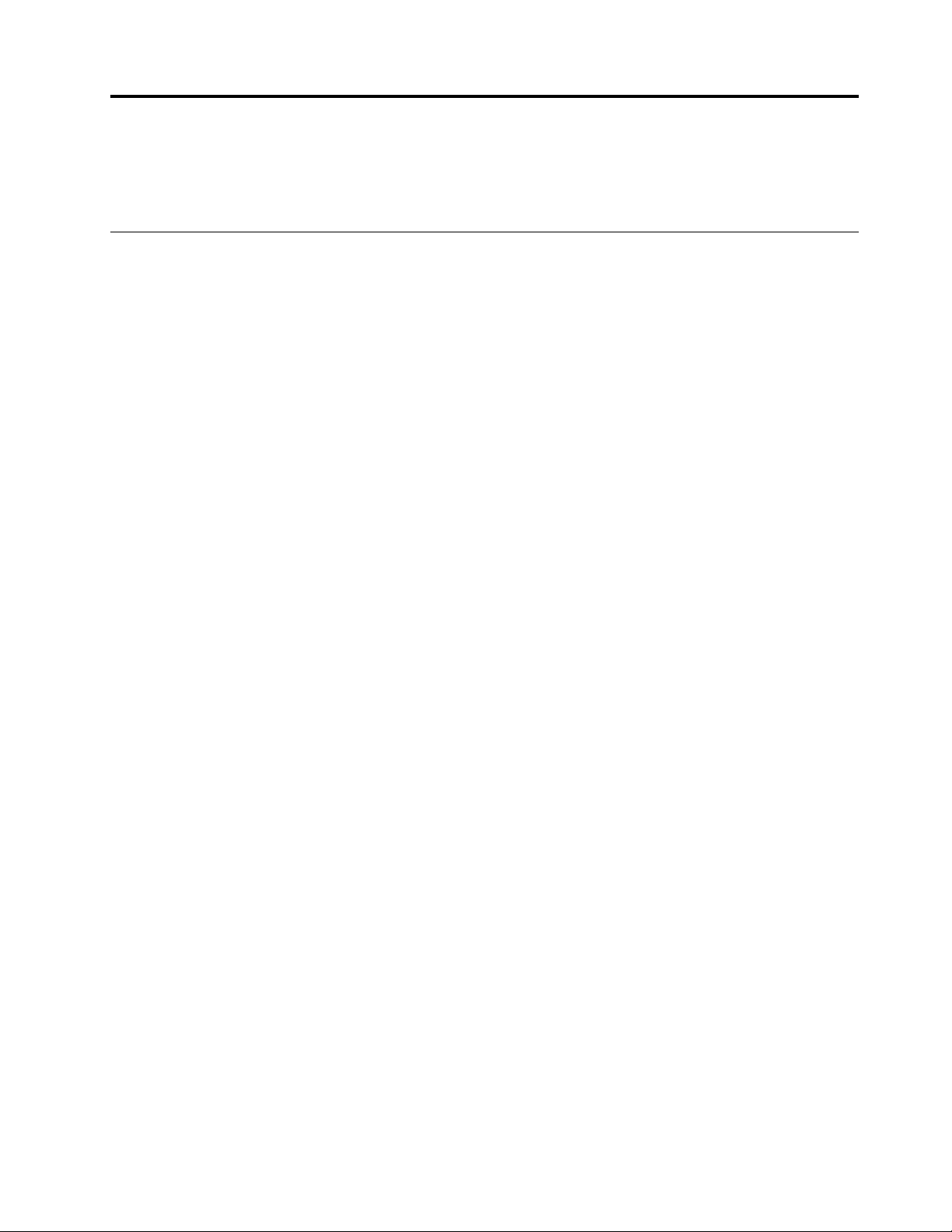
ﺍﻟﻤﻠﺤﻖ١.ﻨﻈﺮﺓﻌﺎﻣﺔﻌﻠﻰﺎﻟﻤﻨﺘﺞ
ﻴﻮﻓﺮﻬﺬﺍﺎﻟﻔﻀﻞﻤﻌﻠﻮﻣﺎﺕﺄﺳﺎﺳﻴﺔﻤﻦﺸﺄﻧﻬﺎﻤﺴﺎﻋﺪﺗﻚﻔﻲﺎﻟﺘﻌّﺮﻑﻌﻠﻰﺎﻟﻜﻤﺒﻴﻮﺗﺮ.
ﻌﻨﺎﺻﺮﺎﻟﺘﺤﻜﻢﻮﺍﻟﻤﻮﺻﻠﺎﺕﻮﺍﻟﻤﺆﺷﺮﺍﺕﺎﻟﺨﺎﺻﺔﺒﺎﻟﻜﻤﺒﻴﻮﺗﺮ
ﻴﻘﺪﻡﻬﺬﺍﺎﻟﻘﺴﻢﻤﻴﺰﺍﺕﺎﻟﺄﺟﻬﺰﺓﺎﻟﻤﻮﺟﻮﺩﺓﻔﻲﺎﻟﻜﻤﺒﻴﻮﺗﺮ.
© Copyright Lenovo 2019١
Page 16
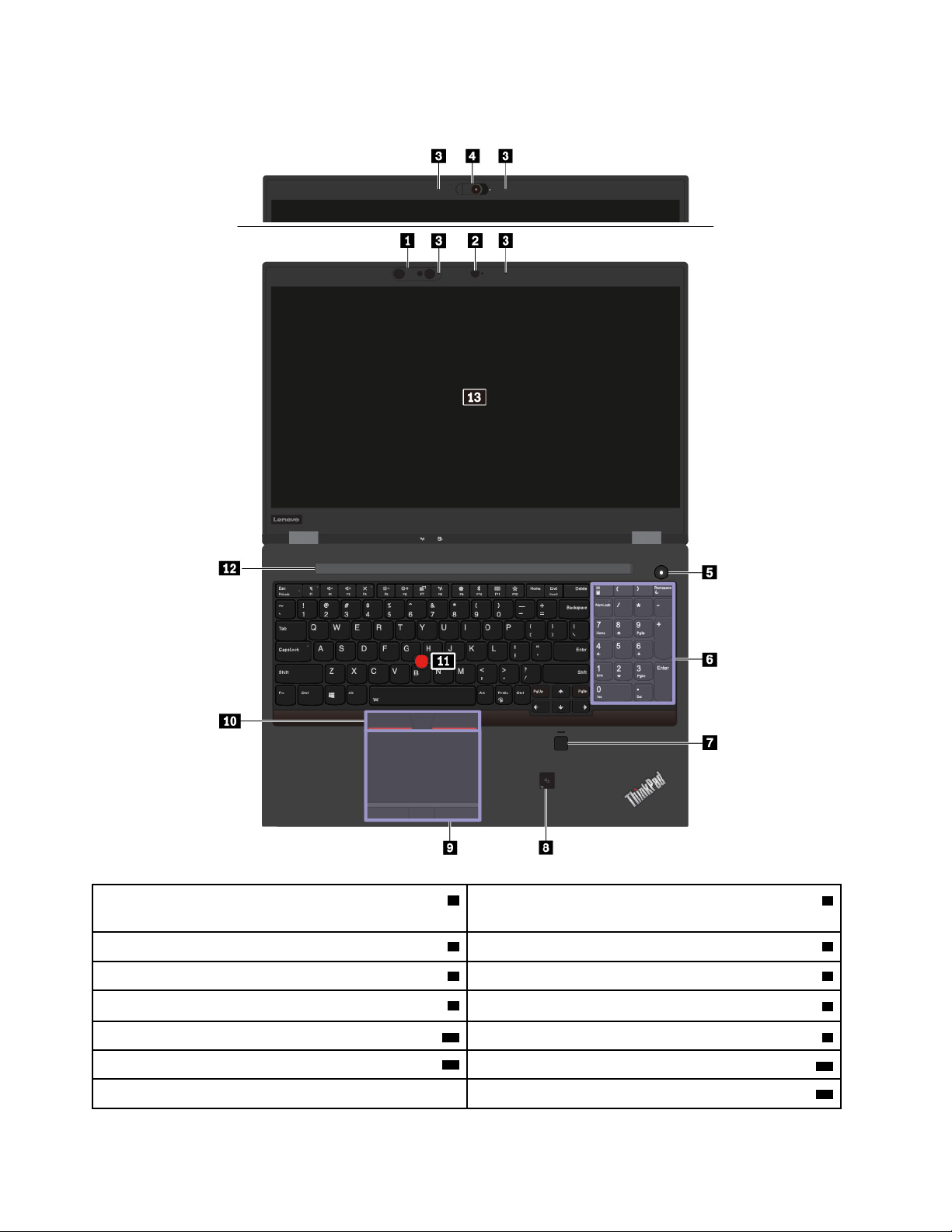
ﻤﺸﻬﺪﻠﻠﺠﺎﻧﺐﺎﻟﺄﻣﺎﻣﻲ
ُ
ﺮﺯ(2ﻜﺎﻣﻴﺮﺍﺘﻘﻠﻴﺪﻳﺔ)ﻤﺘﻮﻓﺮﺓﻔﻲﺒﻌﺾﺎﻟﻄُﺮﺯﺎﻟﻤﺰﻭّﺩﺓﺒﻜﺎﻣﻴﺮﺍﺘﻌﻤﻞﺒﺎﻟﺄﺷﻌﺔﺘﺤﺖ
1ﺎﻟﻜﺎﻣﻴﺮﺍﺎﻟﺘﻲﺘﻌﻤﻞﺒﺎﻟﺄﺷﻌﺔﺘﺤﺖﺎﻟﺤﻤﺮﺍﺀ)ﻤﺘﻮﻓﺮﺓﻔﻲﺒﻌﺾﺎﻟﻄ
ﺎﻟﺤﻤﺮﺍﺀ(
ُ
ﺮﺯ(
®
4ﻜﺎﻣﻴﺮﺍﺘﻘﻠﻴﺪﻳﺔﻤﻊThinkShutter)ﻐﻄﺎﺀﺎﻟﻌﺪﺳﺔ()ﻤﺘﻮﻓﺮﺓﻔﻲﺒﻌﺾﺎﻟﻄ
6ﻠﻮﺣﺔﻤﻔﺎﺗﻴﺢﺮﻗﻤﻴﺔ
8ﻤﻠﺼﻖNFC)ﻤﺘﻮﻓﺮﻔﻲﺒﻌﺾﺎﻟﻄﺮﺯ(
ﺩﺓﺒﺄﺯﺭﺍﺭ10ﺄﺯﺭﺍﺭTrackPoint
ّ
12ﺎﻟﺴﻤﺎﻋﺎﺕ
ُ
ﺮﺯ(
3ﺎﻟﻤﻴﻜﺮﻭﻓﻮﻧﺎﺕ
5ﺰﺭﺎﻟﻄﺎﻗﺔ
7ﻘﺎﺭﺉﺒﺼﻤﺎﺕﺎﻟﺄﺻﺎﺑﻊ
9ﻠﻮﺣﺔﻠﻤﺲﻤﺰﻭ
11ﻌﺼﺎﺘﺄﺷﻴﺮTrackPoint
13ﺸﺎﺷﺔﺎﻟﻠﻤﺲﺎﻟﻤﺘﻌﺪﺩ)ﻤﺘﻮﻓﺮﺓﻔﻲﺒﻌﺾﺎﻟﻄ
٢ﺩﻟﻴﻞﻣﺴﺘﺨﺪﻡP52
Page 17
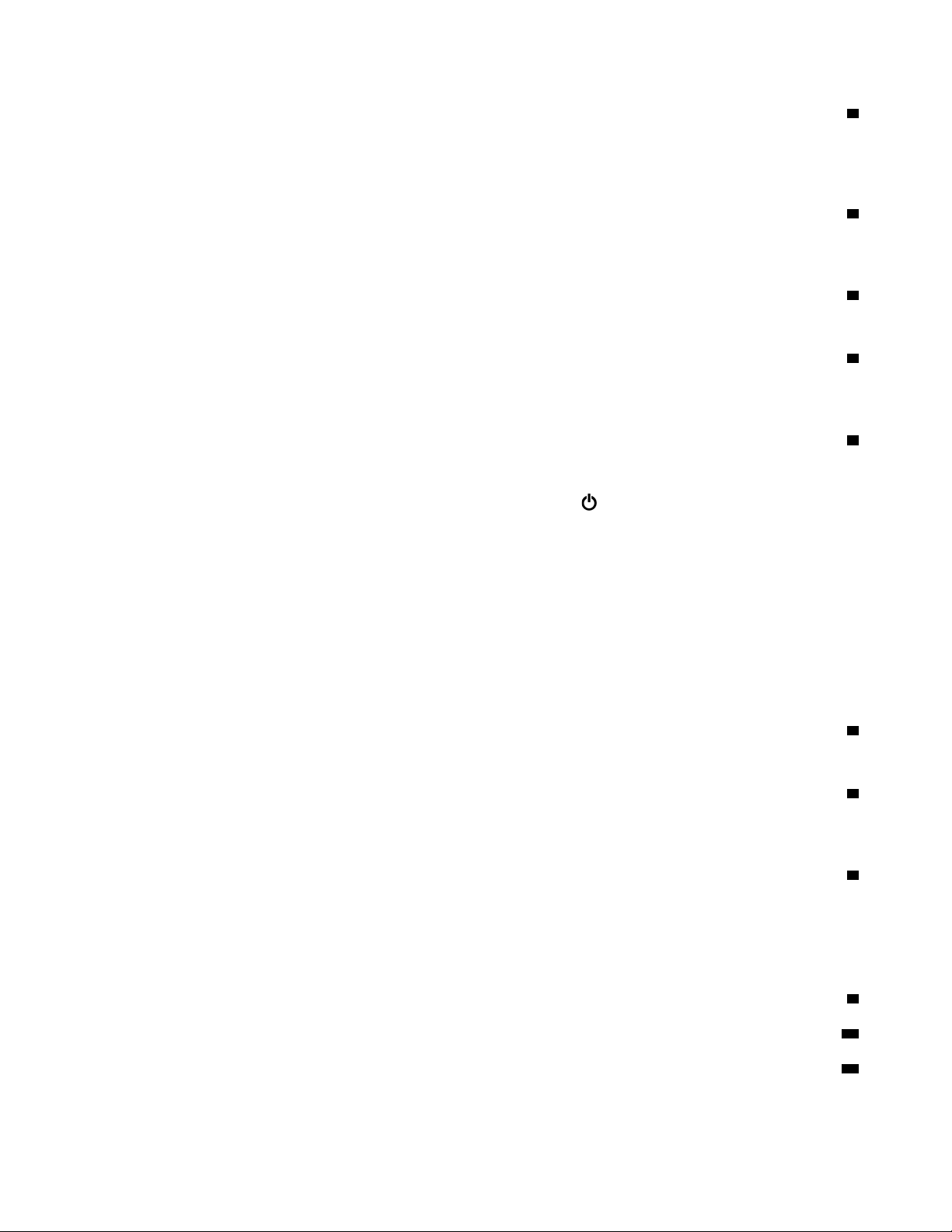
ُ
ﺮﺯ(
1ﺎﻟﻜﺎﻣﻴﺮﺍﺎﻟﺘﻲﺘﻌﻤﻞﺒﺎﻟﺄﺷﻌﺔﺘﺤﺖﺎﻟﺤﻤﺮﺍﺀ)ﻤﺘﻮﻓﺮﺓﻔﻲﺒﻌﺾﺎﻟﻄ
ﺘﻮﻓﺮﺎﻟﻜﺎﻣﻴﺮﺍﺎﻟﺘﻲﺘﻌﻤﻞﺒﺎﻟﺄﺷﻌﺔﺘﺤﺖﺎﻟﺤﻤﺮﺍﺀﻄﺮﻳﻘﺔﺸﺨﺼﻴﺔﻮﺁﻣﻨﺔﻠﺘﺴﺠﻴﻞﺎﻟﺪﺧﻮﻝﺈﻟﻰﺎﻟﻜﻤﺒﻴﻮﺗﺮﺒﺎﺳﺘﺨﺪﺍﻡﻤﺼﺎﺩﻗﺔﺎﻟﻮﺟﻬﺔ.ﺒﻌﺪﺘﻌﻴﻴﻦﺎﻟﻜﺎﻣﻴﺮﺍﺎﻟﺘﻲﺘﻌﻤﻞ
ﺒﺎﻟﺄﺷﻌﺔﺘﺤﺖﺎﻟﺤﻤﺮﺍﺀﻠﻤﺼﺎﺩﻗﺔﺎﻟﻮﺟﻪ،ﻴﻤﻜﻨﻚﺈﻟﻐﺎﺀﻘﻔﻞﺎﻟﻜﻤﺒﻴﻮﺗﺮﻌﻦﻄﺮﻳﻖﻔﺤﺺﺎﻟﻮﺟﻪﺒﺪﻟﺎًﻤﻦﺈﺩﺧﺎﻝﻜﻠﻤﺔﺎﻟﻤﺮﻭﺭ.ﻠﻤﺰﻳﺪﻤﻦﺎﻟﻤﻌﻠﻮﻣﺎﺕ،ﺮﺍﺟﻊ
"ﺎﺳﺘﺨﺪﺍﻡﺎﻟﻜﺎﻣﻴﺮﺍﺕ"ﻌﻠﻰﺎﻟﺼﻔﺤﺔ٣١.
ُ
ﺮﺯﺎﻟﻤﺰﻭّﺩﺓﺒﻜﺎﻣﻴﺮﺍﺘﻌﻤﻞﺒﺎﻟﺄﺷﻌﺔﺘﺤﺖﺎﻟﺤﻤﺮﺍﺀ(
2ﻜﺎﻣﻴﺮﺍﺘﻘﻠﻴﺪﻳﺔ)ﻤﺘﻮﻓﺮﺓﻔﻲﺒﻌﺾﺎﻟﻄ
ﺘﻤﻜّﻨﻚﺎﻟﻜﺎﻣﻴﺮﺍﻤﻦﺎﻟﺘﻘﺎﻁﺎﻟﺼﻮﺭﺄﻭﻌﻘﺪﻤﺆﺗﻤﺮﺍﺕﺎﻟﻔﻴﺪﻳﻮ.ﻜﻤﺎﺘﻌﻤﻞﻤﻊﺎﻟﻜﺎﻣﻴﺮﺍﺎﻟﺘﻲﺘﻌﻤﻞﺒﺎﻟﺄﺷﻌﺔﺘﺤﺖﺎﻟﺤﻤﺮﺍﺀﻠﻤﺼﺎﺩﻗﺔﺎﻟﻮﺟﻪ.ﻠﻤﺰﻳﺪﻤﻦﺎﻟﻤﻌﻠﻮﻣﺎﺕ،
ﺮﺍﺟﻊ"ﺎﺳﺘﺨﺪﺍﻡﺎﻟﻜﺎﻣﻴﺮﺍﺕ"ﻌﻠﻰﺎﻟﺼﻔﺤﺔ٣١.
3ﺎﻟﻤﻴﻜﺮﻭﻓﻮﻧﺎﺕ
ﺘﻠﺘﻘﻂﺎﻟﻤﻴﻜﺮﻭﻓﻮﻧﺎﺕﺼﻮﺕﺎﻟﺄﺷﻴﺎﺀﻮﺍﻟﺼﻮﺕﺎﻟﺒﺸﺮﻱﻌﻨﺪﺎﺳﺘﺨﺪﺍﻣﻬﺎﻤﻊﺒﺮﻧﺎﻣﺞﺒﺈﻣﻜﺎﻧﻪﺎﻟﺘﻌﺎﻣﻞﻤﻊﺎﻟﺼﻮﺕ.
ُ
ﺮﺯ(
4ﻜﺎﻣﻴﺮﺍﺘﻘﻠﻴﺪﻳﺔﻤﻊThinkShutter)ﻤﺘﻮﻓﺮﺓﻔﻲﺒﻌﺾﺎﻟﻄ
ﺘﻤﻜّﻨﻚﺎﻟﻜﺎﻣﻴﺮﺍﻤﻦﺎﻟﺘﻘﺎﻁﺎﻟﺼﻮﺭﺄﻭﻌﻘﺪﻤﺆﺗﻤﺮﺍﺕﺎﻟﻔﻴﺪﻳﻮ.ﻴﻤﻜﻨﻚﺎﺳﺘﺨﺪﺍﻡThinkShutterﻠﺘﻐﻄﻴﺔﻌﺪﺳﺔﺎﻟﻜﺎﻣﻴﺮﺍ)ﺘﻤﺮﻳﺮﺈﻟﻰﺎﻟﻴﻤﻴﻦ(ﺄﻭﻜﺸﻔﻬﺎ)ﺘﻤﺮﻳﺮﺈﻟﻰ
ﺎﻟﻴﺴﺎﺭ(.ﻠﻤﺰﻳﺪﻤﻦﺎﻟﻤﻌﻠﻮﻣﺎﺕ،ﺮﺍﺟﻊ"ﺎﺳﺘﺨﺪﺍﻡﺎﻟﻜﺎﻣﻴﺮﺍﺕ"ﻌﻠﻰﺎﻟﺼﻔﺤﺔ٣١.
5ﺰﺭﺎﻟﻄﺎﻗﺔ
ﻴﻤﻜﻨﻚﺎﻟﻀﻐﻂﻌﻠﻰﺰﺭﺎﻟﻄﺎﻗﺔﻠﺘﺸﻐﻴﻞﺎﻟﻜﻤﺒﻴﻮﺗﺮﺄﻭﺈﺩﺧﺎﻟﻪﻔﻲﻮﺿﻊﺎﻟﺴﻜﻮﻥ.
ﺎﻟﻄﺎﻗﺔ،ﺜﻢﺎﻧﻘﺮﻔﻮﻕﺈﻳﻘﺎﻑﺎﻟﺘﺸﻐﻴﻞ.
ﻠﺈﻳﻘﺎﻑﺘﺸﻐﻴﻞﺎﻟﻜﻤﺒﻴﻮﺗﺮ،ﺎﻓﺘﺢﻘﺎﺋﻤﺔ"ﺎﺑﺪﺃ"،ﻮﺍﻧﻘﺮﻔﻮﻕ
ﺈﺫﺍﺘﻮﻗﻒﺎﻟﻜﻤﺒﻴﻮﺗﺮﻌﻦﺎﻟﺎﺳﺘﺠﺎﺑﺔ،ﻔﻴﻤﻜﻨﻚﺈﻳﻘﺎﻑﺘﺸﻐﻴﻠﻪﺒﺎﻟﻀﻐﻂﺒﺎﺳﺘﻤﺮﺍﺭﻌﻠﻰﺰﺭﺎﻟﻄﺎﻗﺔﻠﻤﺪﺓﺄﺭﺑﻊﺜﻮﺍﻥٍﺄﻭﺄﻛﺜﺮ.ﺈﺫﺍﺘﻌﺬّﺭﺈﻳﻘﺎﻑﺘﺸﻐﻴﻞﺎﻟﻜﻤﺒﻴﻮﺗﺮ،ﻔﺮﺍﺟﻊ
"ﺘﻮﻗﻒﺎﻟﻜﻤﺒﻴﻮﺗﺮﻌﻦﺎﻟﺎﺳﺘﺠﺎﺑﺔ"ﻌﻠﻰﺎﻟﺼﻔﺤﺔ٧٤.
ﻴﻤﻜﻨﻚﺄﻳﻀًﺎﺘﺤﺪﻳﺪﻮﻇﻴﻔﺔﺰﺭﺎﻟﺘﺸﻐﻴﻞ.ﻌﻠﻰﺴﺒﻴﻞﺎﻟﻤﺜﺎﻝ،ﻤﻦﺨﻠﺎﻝﺎﻟﻀﻐﻂﻌﻠﻰﺰﺭﺎﻟﻄﺎﻗﺔ،ﻴﻤﻜﻨﻚﺈﻳﻘﺎﻑﺘﺸﻐﻴﻞﺎﻟﻜﻤﺒﻴﻮﺗﺮﺄﻭﺈﺩﺧﺎﻟﻪﻔﻲﻮﺿﻊﺎﻟﺴﻜﻮﻥﺄﻭ
ﺎﻟﺈﺳﺒﺎﺕ.ﻠﺘﻐﻴﻴﺮﻮﻇﻴﻔﺔﺰﺭﺎﻟﺘﺸﻐﻴﻞ،ﻘﻢﺒﻤﺎﻴﻠﻲ:
١.ﺎﻧﺘﻘﻞﺈﻟﻰﻠﻮﺣﺔﺎﻟﺘﺤﻜﻢ،ﺜﻢﻐﻴّﺮﻄﺮﻳﻘﺔﻌﺮﺽﻠﻮﺣﺔﺎﻟﺘﺤﻜﻢﻤﻦ"ﺎﻟﻔﺌﺔ"ﺈﻟﻰ"ﺄﻳﻘﻮﻧﺎﺕﻜﺒﻴﺮﺓ"ﺄﻭ"ﺄﻳﻘﻮﻧﺎﺕﺼﻐﻴﺮﺓ".
٢.ﺎﻧﻘﺮﻔﻮﻕﺨﻴﺎﺭﺍﺕﺎﻟﻄﺎﻗﺔ��ﺎﺧﺘﻴﺎﺭﻤﺎﺘﻔﻌﻠﻪﺄﺯﺭﺍﺭﺎﻟﻄﺎﻗﺔ.
٣.ﺎﺗﺒﻊﺎﻟﺘﻌﻠﻴﻤﺎﺕﺎﻟﺘﻲﻴﺘﻢﻌﺮﺿﻬﺎﻌﻠﻰﺎﻟﺸﺎﺷﺔ.
6ﻠﻮﺣﺔﻤﻔﺎﺗﻴﺢﺮﻗﻤﻴﺔ
ﺘﻤﻜّﻨﻚﻠﻮﺣﺔﺎﻟﻤﻔﺎﺗﻴﺢﺎﻟﺮﻗﻤﻴﺔﻤﻦﺈﺩﺧﺎﻝﺎﻟﺄﺭﻗﺎﻡﺒﺼﻮﺭﺓﺴﺮﻳﻌﺔ.
7ﻘﺎﺭﺉﺒﺼﻤﺎﺕﺎﻟﺄﺻﺎﺑﻊ
ﺘﻮﻓﺮﻤﺼﺎﺩﻗﺔﺒﺼﻤﺔﺎﻟﺈﺻﺒﻊﺈﻣﻜﺎﻧﻴﺔﻮﺻﻮﻝﺴﻬﻠﺔﻮﺁﻣﻨﺔﻠﻠﻤﺴﺘﺨﺪﻡﻤﻦﺨﻠﺎﻝﺈﻗﺮﺍﻥﺒﺼﻤﺔﺈﺻﺒﻌﻚﺒﻜﻠﻤﺔﻤﺮﻭﺭ.ﻠﻤﺰﻳﺪﻤﻦﺎﻟﻤﻌﻠﻮﻣﺎﺕ،ﺮﺍﺟﻊ"ﺎﺳﺘﺨﺪﺍﻡﻘﺎﺭﺉ
ﺒﺼﻤﺎﺕﺎﻟﺄﺻﺎﺑﻊ"ﻌﻠﻰﺎﻟﺼﻔﺤﺔ٥٠.
8ﻤﻠﺼﻖNFC)ﻤﺘﻮﻓﺮﻔﻲﺒﻌﺾﺎﻟﻄﺮﺯ(
ﺎﺗﺼﺎﻝﺎﻟﻤﺠﺎﻝﺎﻟﻘﺮﻳﺐ)NFC(ﻌﺒﺎﺭﺓﻌﻦﺘﻘﻨﻴﺔﺎﺗﺼﺎﻟﺎﺕﻠﺎﺳﻠﻜﻴﺔﻌﺎﻟﻴﺔﺎﻟﺘﺮﺩﺩﻮﻗﺼﻴﺮﺓﺎﻟﻤﺪﻯ.ﺒﺎﺳﺘﺨﺪﺍﻡﻤﻴﺰﺓNFC،ﻴﻤﻜﻨﻚﺈﻧﺸﺎﺀﺎﺗﺼﺎﻟﺎﺕﻠﺎﺳﻠﻜﻴﺔﺒﻴﻦ
ﺎﻟﻜﻤﺒﻴﻮﺗﺮﻮﺟﻬﺎﺯﺂﺧﺮﺘﻢﺘﻤﻜﻴﻨﻪﻠﺎﺳﺘﺨﺪﺍﻡﻤﻴﺰﺓNFCﻌﺒﺮﻤﺴﺎﻓﺔﻠﺎﺘﺰﻳﺪﻌﻦﺴﻨﺘﻴﻤﺘﺮﺍﺕﺄﻭﺒﻮﺻﺎﺕﻘﻠﻴﻠﺔ.ﻠﻤﺰﻳﺪﻤﻦﺎﻟﻤﻌﻠﻮﻣﺎﺕ،ﺮﺍﺟﻊ"ﺎﺳﺘﺨﺪﺍﻡﺄﺟﻬﺰﺓ
NFC"ﻌﻠﻰﺎﻟﺼﻔﺤﺔ٢٩.
®
ﺩﺓﺒﺄﺯﺭﺍﺭ
ّ
ﺠﻬﺎﺯﺘﺄﺷﻴﺮThinkPad
9ﻠﻮﺣﺔﻠﻤﺲﻤﺰﻭ
10ﺄﺯﺭﺍﺭTrackPoint
11ﻌﺼﺎﺘﺄﺷﻴﺮTrackPoint
ﺘﻢﺘﺰﻭﻳﺪﺎﻟﻜﻤﺒﻴﻮﺗﺮﺒﺠﻬﺎﺯﺘﺄﺷﻴﺮThinkPadﺎﻟﻔﺮﻳﺪﻤﻦLenovo.ﻠﻤﺰﻳﺪﻤﻦﺎﻟﻤﻌﻠﻮﻣﺎﺕ،ﺮﺍﺟﻊ"ﻨﻈﺮﺓﻌﺎﻣﺔﻌﻠﻰﺠﻬﺎﺯﺘﺄﺷﻴﺮThinkPad"ﻌﻠﻰﺎﻟﺼﻔﺤﺔ
٢١.
ﺍﻟﻤﻠﺤﻖ١.ﻧﻈﺮﺓﻋﺎﻣﺔﻋﻠﻰﺍﻟﻤﻨﺘﺞ٣
Page 18
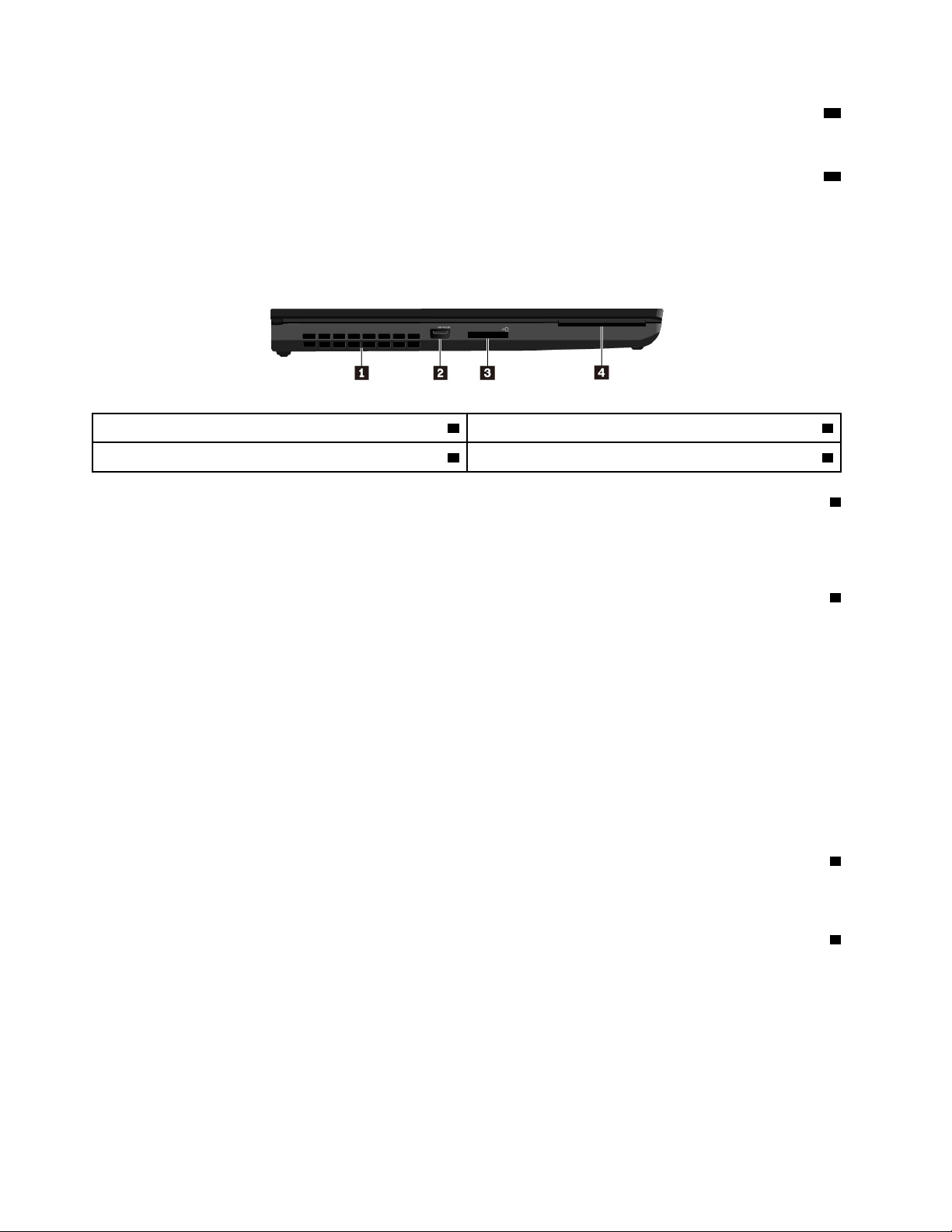
12ﺎﻟﺴﻤﺎﻋﺎﺕ
ﺎﻟﻜﻤﺒﻴﻮﺗﺮﺎﻟﺨﺎﺹﺒﻚﻤﺰﻭﺩﺒﺴﻤﺎﻋﺘﻲﺎﺳﺘﺮﻳﻮ.
13ﺸﺎﺷﺔﺎﻟﻠﻤﺲﺎﻟﻤﺘﻌﺪﺩ
ﺘﻤﻜّﻨﻚﺸﺎﺷﺔﺎﻟﻠﻤﺲﺎﻟﻤﺘﻌﺪﺩﻤﻦﺎﺳﺘﺨﺪﺍﻡﺎﻟﻜﻤﺒﻴﻮﺗﺮﺒﻮﺍﺳﻄﺔﺈﻳﻤﺎﺀﺍﺕﻠﻤﺲﺒﺴﻴﻄﺔ.ﻠﻤﺰﻳﺪﻤﻦﺎﻟﻤﻌﻠﻮﻣﺎﺕ،ﺮﺍﺟﻊ"ﺎﺳﺘﺨﺪﺍﻡﺸﺎﺷﺔﺎﻟﻠﻤﺲﺎﻟﻤﺘﻌﺪﺩ"ﻌﻠﻰﺎﻟﺼﻔﺤﺔ
١٨.
ﻤﺸﻬﺪﻠﻠﺠﺎﻧﺐﺎﻟﺄﻳﺴﺮ
1ﻔﺘﺤﺎﺕﺎﻟﻤﺮﻭﺣﺔ2ﻤﻮﺻﻞAlways On USB 3.1 Gen 1
ُ
ﺮﺯ(
3ﻔﺘﺤﺔﺒﻄﺎﻗﺔSD4ﻔﺘﺤﺔﺎﻟﺒﻄﺎﻗﺔﺎﻟﺬﻛﻴﺔ)ﻤﺘﻮﻓﺮﺓﻔﻲﺒﻌﺾﺎﻟﻄ
1ﻔﺘﺤﺎﺕﺎﻟﻤﺮﻭﺣﺔ
ﺘﻤﻜّﻦﻔﺘﺤﺎﺕﺎﻟﻤﺮﻭﺣﺔﻮﺍﻟﻤﺮﻭﺣﺔﺎﻟﺪﺍﺧﻠﻴﺔﺴﺮﻳﺎﻥﺎﻟﻬﻮﺍﺀﺪﺍﺧﻞﺎﻟﻜﻤﺒﻴﻮﺗﺮﻠﻀﻤﺎﻥﺘﻮﻓﻴﺮﺎﻟﺘﺒﺮﻳﺪﺎﻟﻤﻨﺎﺳﺐ،ﻮﺗﺤﺪﻳﺪًﺍﺘﺒﺮﻳﺪﺎﻟﻤﻌﺎﻟﺞﺎﻟﺪﻗﻴﻖ.
ﻤﻠﺎﺣﻈﺔ:ﻠﺎﺘﻀﻊﺄﻱﻌﻮﺍﺋﻖﺄﻣﺎﻡﻔﺘﺤﺎﺕﺎﻟﻤﺮﻭﺣﺔﻠﻀﻤﺎﻥﺘﺪﻓﻖﺎﻟﻬﻮﺍﺀﻌﻠﻰﻨﺤﻮﺴﻠﻴﻢ.
2ﻤﻮﺻﻞAlways On USB 3.1 Gen 1
ﺒﺸﻜﻞﺎﻓﺘﺮﺍﺿﻲ،ﻴﺴﻤﺢﻠﻚﻤﻮﺻﻞAlways On USB 3.1 Gen 1ﺒﺸﺤﻦﺎﻟﺄﺟﻬﺰﺓﺎﻟﻤﺘﻮﺍﻓﻘﺔﻤﻊUSBﻔﻲﺎﻟﺤﺎﻟﺎﺕﺎﻟﺘﺎﻟﻴﺔ:
•ﻌﻨﺪﻣﺎﻴﻜﻮﻥﺎﻟﻜﻤﺒﻴﻮﺗﺮﻘﻴﺪﺎﻟﺘﺸﻐﻴﻞﺄﻭﻔﻲﻮﺿﻊﺎﻟﺴﻜﻮﻥ
•ﻌﻨﺪﻣﺎﻴﻜﻮﻥﺎﻟﻜﻤﺒﻴﻮﺗﺮﻤﺘﻮﻗﻔًﺎﻌﻦﺎﻟﺘﺸﻐﻴﻞﺄﻭﻔﻲﻮﺿﻊﺎﻟﺈﺳﺒﺎﺕ،ﻮﻟﻜﻨﻪﻤﻮﺻﻮﻝﺒﻄﺎﻗﺔﺎﻟﺘﻴﺎﺭﺎﻟﻤﺘﺮﺩﺩ
ﺘﻨﺒﻴﻪ:ﻌﻨﺪﻘﻴﺎﻣﻚﺒﺘﻮﺻﻴﻞﻜﺒﻞUSBﺒﻬﺬﺍﺎﻟﻤﻮﺻﻞ،ﺘﺄﻛﺪﺄﻥﻌﻠﺎﻣﺔUSBﻤﻮﺍﺟﻬﺔﻠﺄﻋﻠﻰ.ﻮﺇﻟﺎﻘﺪﻴﺘﻌﺮﺽﺎﻟﻤﻮﺻﻞﻠﻠﺘﻠﻒ.
ﻠﺸﺤﻦﻬﺬﻩﺎﻟﺄﺟﻬﺰﺓﻌﻨﺪﻣﺎﻴﻜﻮﻥﺎﻟﻜﻤﺒﻴﻮﺗﺮﻤﺘﻮﻗﻔًﺎﻌﻦﺎﻟﺘﺸﻐﻴﻞﺄﻭﻔﻲﻮﺿﻊﺎﻟﺈﺳﺒﺎﺕ،ﻮﻋﻨﺪﻣﺎﻠﺎﻴﻜﻮﻥﻤﻮﺻﻮﻟﺎًﺒﻄﺎﻗﺔﺎﻟﺘﻴﺎﺭﺎﻟﻤﺘﺮﺩﺩ،ﻘﻢﺒﻤﺎﻴﻠﻲ:
١.ﺎﺑﺪﺃﺘﺸﻐﻴﻞﺒﺮﻧﺎﻣﺞLenovo Vantage.ﺮﺍﺟﻊ"ﺎﻟﻮﺻﻮﻝﺈﻟﻰﺒﺮﺍﻣﺞLenovo"ﻌﻠﻰﺎﻟﺼﻔﺤﺔ١٥.
٢.ﺎﻧﻘﺮﻔﻮﻕﺈﻋﺪﺍﺩﺍﺕﺎﻟﺄﺟﻬﺰﺓ��ﺎﻟﻄﺎﻗﺔ.
٣.ﺤﺪﺩﻤﻮﻗﻊﺎﻟﻤﻘﻄﻊAlways On USBﺜﻢﺎﺗﺒﻊﺎﻟﺈﺭﺷﺎﺩﺍﺕﺎﻟﺘﻲﺘﻈﻬﺮﻌﻠﻰﺎﻟﺸﺎﺷﺔﻠﺘﻌﻴﻴﻦﺈﻋﺪﺍﺩﻙﺎﻟﻤﻔﻀﻞ.
3ﻔﺘﺤﺔﺒﻄﺎﻗﺔSD
ﻴﻤﻜﻨﻚﺈﺩﺧﺎﻝﺒﻄﺎﻗﺔSDﻔﻲﻔﺘﺤﺔﺒﻄﺎﻗﺔSDﻠﻠﻮﺻﻮﻝﺈﻟﻰﺎﻟﺒﻴﺎﻧﺎﺕﺄﻭﺘﺨﺰﻳﻨﻬﺎ.ﻠﻤﺰﻳﺪﻤﻦﺎﻟﻤﻌﻠﻮﻣﺎﺕ،ﺮﺍﺟﻊ"ﺎﺳﺘﺨﺪﺍﻡﺒﻄﺎﻗﺔSDﺄﻭﺒﻄﺎﻗﺔﺬﻛﻴﺔ"ﻌﻠﻰ
ﺎﻟﺼﻔﺤﺔ٣٢.
ُ
ﺮﺯ(
4ﻔﺘﺤﺔﺎﻟﺒﻄﺎﻗﺔﺎﻟﺬﻛﻴﺔ)ﻤﺘﻮﻓﺮﺓﻔﻲﺒﻌﺾﺎﻟﻄ
ﻴﻤﻜﻨﻚﺎﺳﺘﺨﺪﺍﻡﺎﻟﺒﻄﺎﻗﺎﺕﺎﻟﺬﻛﻴﺔﻠﻠﻤﺼﺎﺩﻗﺔﻮﺗﺨﺰﻳﻦﺎﻟﺒﻴﺎﻧﺎﺕﻮﻣﻌﺎﻟﺠﺔﺎﻟﺘﻄﺒﻴﻘﺎﺕ.ﻴﻤﻜﻨﻚﺄﻳﻀًﺎﺎﺳﺘﺨﺪﺍﻡﺎﻟﺒﻄﺎﻗﺎﺕﺎﻟﺬﻛﻴﺔ،ﺪﺍﺧﻞﺎﻟﻤﺆﺳﺴﺎﺕﺎﻟﻜﺒﻴﺮﺓ،ﻠﺘﻮﻓﻴﺮ
ﻤﺼﺎﺩﻗﺔﺬﺍﺕﻤﺴﺘﻮﻯﺄﻣﺎﻥﻘﻮﻱﻠﺘﺴﺠﻴﻞﺎﻟﺪﺧﻮﻝﺎﻟﺄﺣﺎﺩﻱ)SSO(.ﻠﻤﺰﻳﺪﻤﻦﺎﻟﻤﻌﻠﻮﻣﺎﺕ،ﺮﺍﺟﻊ"ﺎﺳﺘﺨﺪﺍﻡﺒﻄﺎﻗﺔSDﺄﻭﺒﻄﺎﻗﺔﺬﻛﻴﺔ"ﻌﻠﻰﺎﻟﺼﻔﺤﺔ٣٢.
٤
ﺩﻟﻴﻞﻣﺴﺘﺨﺪﻡP52
Page 19
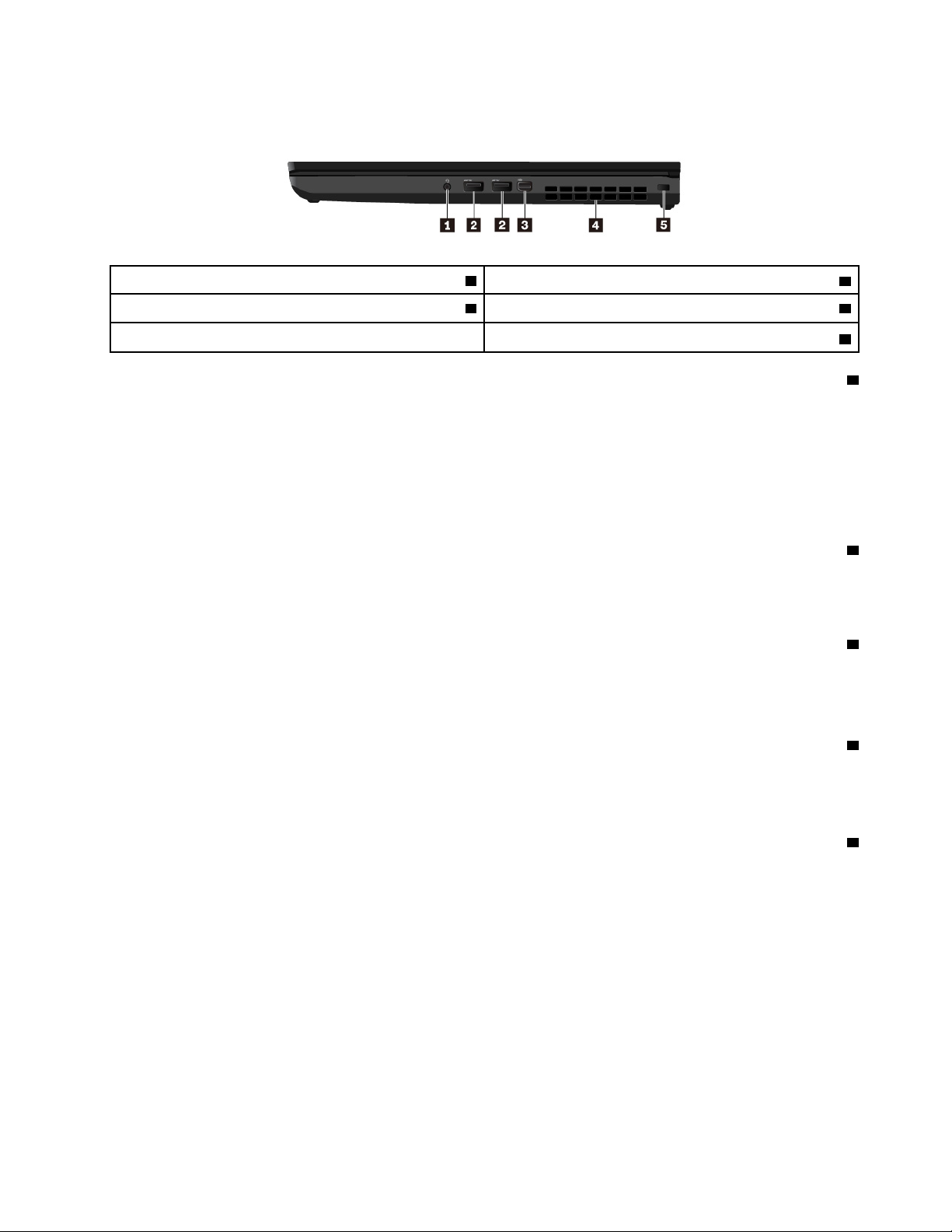
ﻤﺸﻬﺪﻠﻠﺠﺎﻧﺐﺎﻟﺄﻳﻤﻦ
1ﻤﻮﺻﻞﺼﻮﺕ2ﻤﻮﺻﻠﺎﺕUSB 3.1 Gen 1
4ﻔﺘﺤﺎﺕﺎﻟﻤﺮﻭﺣﺔ
®
3ﻤﻮﺻﻞMini DisplayPort
5ﻔﺘﺤﺔﻘﻔﻞﺎﻟﺄﻣﺎﻥ
1ﻤﻮﺻﻞﺼﻮﺕ
ﻴﻤﻜﻨﻚﺘﻮﺻﻴﻞﺴﻤﺎﻋﺎﺕﺎﻟﺮﺃﺱﺄﻭﻤﺠﻤﻮﻋﺔﺴﻤﺎﻋﺎﺕﺎﻟﺮﺃﺱﺬﺍﺕﻘﺎﺑﺲﺮﺑﺎﻋﻲﺎﻟﺄﻗﻄﺎﺏﺒﺤﺠﻢ3.5ﻤﻢ)0.14ﺒﻮﺻﺔ(ﺒﻤﻮﺻﻞﺎﻟﺼﻮﺕﻠﻠﺎﺳﺘﻤﺎﻉﺈﻟﻰﺎﻟﺼﻮﺕ
ﺎﻟﺼﺎﺩﺭﻌﻦﺎﻟﻜﻤﺒﻴﻮﺗﺮ.
ﺈﺫﺍﻜﻨﺖﺘﺴﺘﺨﺪﻡﺴﻤﺎﻋﺔﺮﺃﺱﻤﺰﻭﺩﺓﺒﻤﻔﺘﺎﺡﻮﻇﺎﺋﻒ،ﻔﻠﺎﺘﻀﻐﻂﻌﻠﻰﻬﺬﺍﺎﻟﻤﻔﺘﺎﺡﺄﺛﻨﺎﺀﺎﺳﺘﺨﺪﺍﻡﺴﻤﺎﻋﺔﺎﻟﺮﺃﺱ.ﺈﺫﺍﻘﻤﺖﺒﺎﻟﻀﻐﻂﻌﻠﻰﺎﻟﻤﻔﺘﺎﺡ،ﻔﺴﻴﺘﻢﺘﻌﻄﻴﻞ
ﺎﻟﻤﻴﻜﺮﻭﻓﻮﻥﺎﻟﻤﻮﺟﻮﺩﺒﺴﻤﺎﻋﺔﺎﻟﺮﺃﺱ،ﻮﺳﻴﺘﻢﺘﻤﻜﻴﻦﺎﻟﻤﻴﻜﺮﻭﻓﻮﻧﺎﺕﺎﻟﻤﺪﻣﺠﺔﺒﺎﻟﻜﻤﺒﻴﻮﺗﺮﺒﺪﻟﺎًﻤﻨﻪ.
ﻤﻠﺎﺣﻈﺔ:ﻠﺎﻴﺪﻋﻢﻤﻮﺻﻞﺎﻟﺼﻮﺕﻤﻴﻜﺮﻭﻓﻮﻧًﺎﻤﻦﺎﻟﻨﻮﻉﺎﻟﺘﻘﻠﻴﺪﻱ.ﻠﻤﺰﻳﺪﻤﻦﺎﻟﻤﻌﻠﻮﻣﺎﺕ،ﺮﺍﺟﻊ"ﺎﺳﺘﺨﺪﺍﻡﻤﻴﺰﺍﺕﺎﻟﺼﻮﺕ"ﻌﻠﻰﺎﻟﺼﻔﺤﺔ٣٠.
2ﻤﻮﺻﻠﺎﺕUSB 3.1 Gen 1
ﻴﻤﻜﻨﻚﺎﺳﺘﺨﺪﺍﻡﻤﻮﺻﻠﺎﺕUSB 3.1ﻠﺘﻮﺻﻴﻞﺎﻟﺄﺟﻬﺰﺓﺎﻟﻤﺘﻮﺍﻓﻘﺔﻤﻊUSB،ﻤﺜﻞﻠﻮﺣﺔﻤﻔﺎﺗﻴﺢﺄﻭﻤﺎﻭﺱﺄﻭﺠﻬﺎﺯﺘﺨﺰﻳﻦUSBﺄﻭﻄﺎﺑﻌﺔﺒﺘﻘﻨﻴﺔUSB.
ﺘﻨﺒﻴﻪ:ﻌﻨﺪﻘﻴﺎﻣﻚﺒﺘﻮﺻﻴﻞﻜﺒﻞUSBﺒﻬﺬﺍﺎﻟﻤﻮﺻﻞ،ﺘﺄﻛﺪﺄﻥﻌﻠﺎﻣﺔUSBﻤﻮﺍﺟﻬﺔﻠﺄﻋﻠﻰ.ﻮﺇﻟﺎﻘﺪﻴﺘﻌﺮﺽﺎﻟﻤﻮﺻﻞﻠﻠﺘﻠﻒ.
3ﻤﻮﺻﻞMini DisplayPort
ﻴﻤﻜّﻨﻚﻤﻮﺻﻞMini DisplayPortﻤﻦﺘﻮﺻﻴﻞﺎﻟﻜﻤﺒﻴﻮﺗﺮﺒﺒﺮﻭﺟﻴﻜﺘﻮﺭﺄﻭﺠﻬﺎﺯﻌﺮﺽﺨﺎﺭﺟﻲﺄﻭﺘﻠﻔﺰﻳﻮﻥﺮﻗﻤﻲﻌﺎﻟﻲﺎﻟﺪﻗﺔ)HDTV(ﻤﺘﻮﺍﻓﻖ.ﻴﺘﻴﺢﻬﺬﺍ
ﺎﻟﻤﻮﺻﻞﺼﻐﻴﺮﺎﻟﺤﺠﻢﺈﻣﻜﺎﻧﻴﺔﺎﻟﺈﻋﺪﺍﺩﻠﻠﺘﻮﺻﻴﻞﻮﺍﻟﺘﺸﻐﻴﻞ،ﻜﻤﺎﻴﺪﻋﻢﺎﻟﻤﺤﻮﻟﺎﺕﺎﻟﺘﻲﻴﻤﻜﻦﺘﻮﺻﻴﻠﻬﺎﺒﻤﻮﺻﻠﺎﺕﺎﻟﻮﺍﺟﻬﺔﺎﻟﻤﺮﺋﻴﺔﺎﻟﺮﻗﻤﻴﺔ)DVI(ﺄﻭﻤﺼﻔﻮﻓﺔ
ﺮﺳﻮﻣﺎﺕﺎﻟﻔﻴﺪﻳﻮ)VGA(ﺄﻭﻮﺍﺟﻬﺔﺎﻟﻮﺳﺎﺋﻂﺎﻟﻤﺘﻌﺪﺩﺓﻌﺎﻟﻴﺔﺎﻟﺪﻗﺔ)HDMI™(.ﻴﺪﻋﻢﻤﻮﺻﻞMini DisplayPortﺪﻓﻖﺎﻟﺼﻮﺕﻮﺍﻟﻔﻴﺪﻳﻮ.
4ﻔﺘﺤﺎﺕﺎﻟﻤﺮﻭﺣﺔ
ﺘﻤﻜّﻦﻔﺘﺤﺎﺕﺎﻟﻤﺮﻭﺣﺔﻮﺍﻟﻤﺮﻭﺣﺔﺎﻟﺪﺍﺧﻠﻴﺔﺴﺮﻳﺎﻥﺎﻟﻬﻮﺍﺀﺪﺍﺧﻞﺎﻟﻜﻤﺒﻴﻮﺗﺮﻠﻀﻤﺎﻥﺘﻮﻓﻴﺮﺎﻟﺘﺒﺮﻳﺪﺎﻟﻤﻨﺎﺳﺐ،ﻮﺗﺤﺪﻳﺪًﺍﺘﺒﺮﻳﺪﺎﻟﻤﻌﺎﻟﺞﺎﻟﺪﻗﻴﻖ.
ﻤﻠﺎﺣﻈﺔ:ﻠﺎﺘﻀﻊﺄﻱﻌﻮﺍﺋﻖﺄﻣﺎﻡﻔﺘﺤﺎﺕﺎﻟﻤﺮﻭﺣﺔﻠﻀﻤﺎﻥﺘﺪﻓﻖﺎﻟﻬﻮﺍﺀﻌﻠﻰﻨﺤﻮﺴﻠﻴﻢ.
5ﻔﺘﺤﺔﻘﻔﻞﺎﻟﺄﻣﺎﻥ
ﻠﺤﻤﺎﻳﺔﺎﻟﻜﻤﺒﻴﻮﺗﺮﻤﻦﻌﻤﻠﻴﺎﺕﺎﻟﺴﺮﻗﺔ،ﻴﻤﻜﻨﻚﺘﺜﺒﻴﺘﻪﻌﻠﻰﻤﻜﺘﺐﺄﻭﻄﺎﻭﻟﺔﺄﻭﺄﻱﺘﺠﻬﻴﺰﺓﺄﺧﺮﻯﻌﺒﺮﻘﻔﻞﻜﺎﺑﻞﺎﻟﺄﻣﺎﻥﺎﻟﺼﻤﻢﺒﺤﻴﺚﻴﺘﻠﺎﺀﻡﻤﻊﻔﺘﺤﺔﻘﻔﻞﺎﻟﺄﻣﺎﻥ
ﻌﻠﻰﺎﻟﻜﻤﺒﻴﻮﺗﺮ.
ﻤﻠﺎﺣﻈﺔ:ﻮﺗﻘﻊﻤﺴﺆﻭﻟﻴﺔﺘﻘﻴﻴﻢﺎﻟﺠﻬﺎﺯﺎﻟﻘﻔﻞﻮﻣﻴﺰﺓﺎﻟﺄﻣﺎﻥ،ﻮﺍﺧﺘﻴﺎﺭﻫﺎ،ﻮﺍﺳﺘﺨﺪﺍﻣﻬﺎﻌﻠﻰﻌﺎﺗﻘﻚ.ﻠﺎﺘﻘﺪﻡLenovoﺄﻱﺘﻌﻠﻴﻘﺎﺕ،ﺄﻭﺂﺭﺍﺀ،ﺄﻭﻀﻤﺎﻧﺎﺕﺒﺸﺄﻥﻮﻇﻴﻔﺔ
https://www.lenovoquickpick.com/.
ﺠﻬﺎﺯﺎﻟﻘﻔﻞﺄﻭﻤﻴﺰﺓﺎﻟﺄﻣﺎﻥ،ﺄﻭﺠﻮﺩﺗﻬﻤﺎ،ﺄﻭﺄﺩﺍﺋﻬﻤﺎ.ﺘﺘﻮﻓﺮﺄﻗﻔﺎﻝﺎﻟﻜﺎﺑﻠﺎﺕﻠﻤﻨﺘﺠﻚﻤﻦLenovoﻌﻠﻰ
ﺍﻟﻤﻠﺤﻖ١.ﻧﻈﺮﺓﻋﺎﻣﺔﻋﻠﻰﺍﻟﻤﻨﺘﺞ٥
Page 20
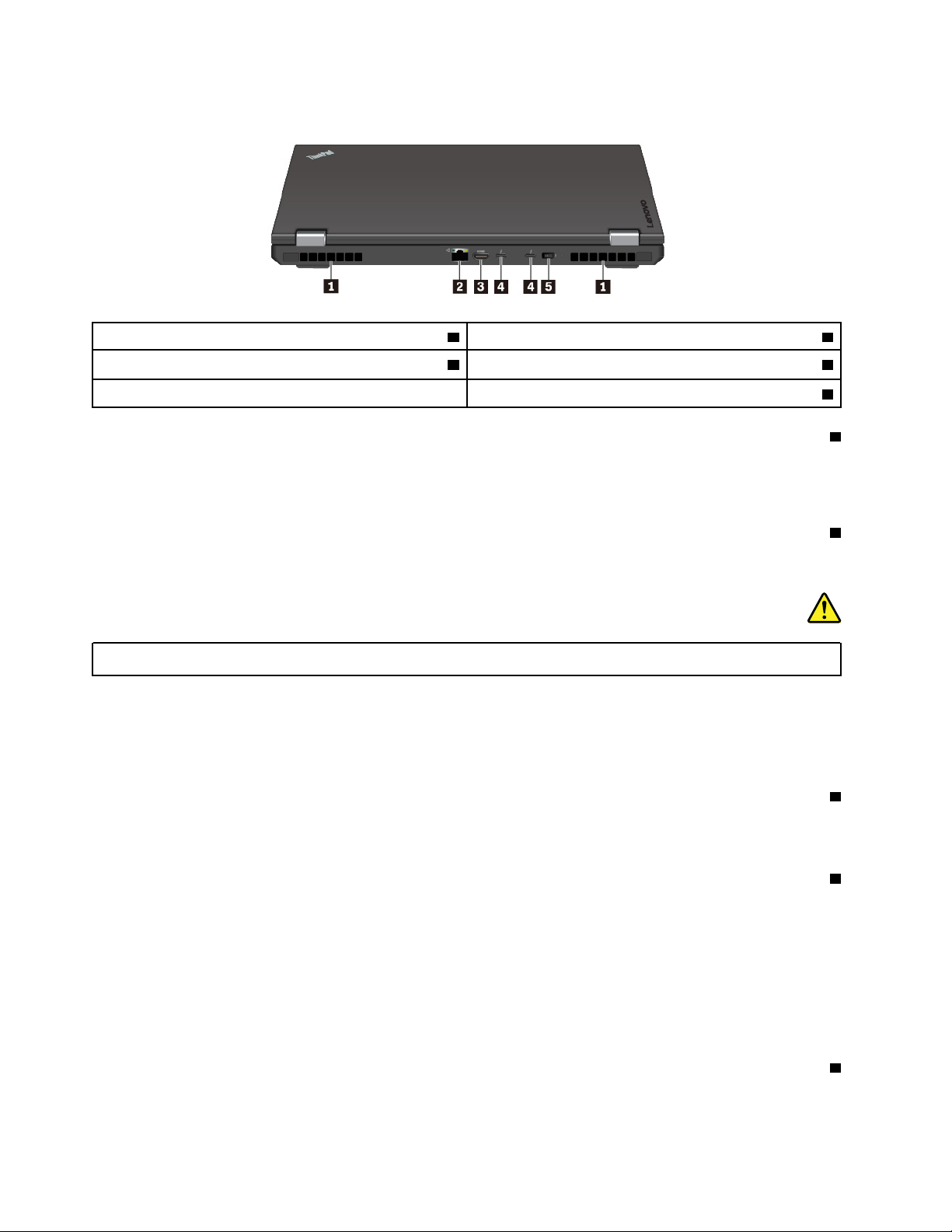
ﻤﺸﻬﺪﻠﻠﺠﺎﻧﺐﺎﻟﺨﻠﻔﻲ
1ﻔﺘﺤﺎﺕﺎﻟﻤﺮﻭﺣﺔ2ﻤﻮﺻﻞEthernet
3ﻤﻮﺻﻞHDMI4ﻤﻮﺻﻠﺎﺕUSB-C™)ﻤﺘﻮﺍﻓﻘﺔﻤﻊThunderbolt™ 3(
5ﻤﻮﺻﻞﺎﻟﻄﺎﻗﺔ
1ﻔﺘﺤﺎﺕﺎﻟﻤﺮﻭﺣﺔ
ﺘﻤﻜّﻦﻔﺘﺤﺎﺕﺎﻟﻤﺮﻭﺣﺔﻮﺍﻟﻤﺮﻭﺣﺔﺎﻟﺪﺍﺧﻠﻴﺔﺴﺮﻳﺎﻥﺎﻟﻬﻮﺍﺀﺪﺍﺧﻞﺎﻟﻜﻤﺒﻴﻮﺗﺮﻠﻀﻤﺎﻥﺘﻮﻓﻴﺮﺎﻟﺘﺒﺮﻳﺪﺎﻟﻤﻨﺎﺳﺐ،ﻮﺗﺤﺪﻳﺪًﺍﺘﺒﺮﻳﺪﺎﻟﻤﻌﺎﻟﺞﺎﻟﺪﻗﻴﻖ.
ﻤﻠﺎﺣﻈﺔ:ﻠﺎﺘﻀﻊﺄﻱﻌﻮﺍﺋﻖﺄﻣﺎﻡﻔﺘﺤﺎﺕﺎﻟﻤﺮﻭﺣﺔﻠﻀﻤﺎﻥﺘﺪﻓﻖﺎﻟﻬﻮﺍﺀﻌﻠﻰﻨﺤﻮﺴﻠﻴﻢ.
2ﻤﻮﺻﻞEthernet
ﻴﺴﻤﺢﻠﻚﻤﻮﺻﻞEthernetﺒﺘﻮﺻﻴﻞﺎﻟﻜﻤﺒﻴﻮﺗﺮﺒﺸﺒﻜﺔﻤﺤﻠﻴﺔ(LAN).
ﺨﻄﺮ
https://www.lenovo.com/accessories
ﻠﺘﺠﻨﺐﻤﺨﺎﻃﺮﺤﺪﻭﺙﺼﺪﻣﺎﺕﻜﻬﺮﺑﺎﺋﻴﺔ،ﻠﺎﺘﻘﻢﺒﺘﻮﺻﻴﻞﻜﺎﺑﻞﺎﻟﻬﺎﺗﻒﺒﻤﻮﺻﻞEthernet.ﻴﻤﻜﻨﻚﺘﻮﺻﻴﻞﻜﺎﺑﻞEthernetﻔﻘﻂﺒﻬﺬﺍﺎﻟﻤﻮﺻﻞ.
ﻴﺸﺘﻤﻞﻤﻮﺻﻞEthernetﻌﻠﻰﻤﺆﺷﺮﻳﻦﻠﺤﺎﻟﺔﺎﻟﺸﺒﻜﺔ.ﻌﻨﺪﻣﺎﻴﻀﻲءﺎﻟﻤﺆﺷﺮﺒﺎﻟﻠﻮﻥﺎﻟﺄﺧﻀﺮ،ﻔﻬﺬﺍﻴﻌﻨﻲﺄﻥﺎﻟﻜﻤﺒﻴﻮﺗﺮﻤﺘﺼﻞﺒﺸﺒﻜﺔLANﻤﺤﻠﻴﺔ.ﺄﻣﺎﻌﻨﺪﻣﺎ
ﻴﻮﻣﺾﺎﻟﻤﺆﺷﺮﺒﺎﻟﻠﻮﻥﺎﻟﺄﺻﻔﺮ،ﻔﻬﺬﺍﻴﻌﻨﻲﺄﻥﻨﻘﻞﺎﻟﺒﻴﺎﻧﺎﺕﺠﺎﺭٍ.
ﻤﻠﺎﺣﻈﺔ:ﻔﻲﺤﺎﻟﺔﺘﻮﺻﻴﻞﺎﻟﻜﻤﺒﻴﻮﺗﺮﺒﻤﺤﻄﺔﺈﺭﺳﺎﺀ،ﺎﺳﺘﺨﺪﻡﻤﻮﺻﻞEthernetﺎﻟﻤﻮﺟﻮﺩﺒﻤﺤﻄﺔﺎﻟﺈﺭﺳﺎﺀﺒﺪﻟﺎًﻤﻦﺬﻟﻚﺎﻟﻤﻮﺟﻮﺩﺒﺎﻟﻜﻤﺒﻴﻮﺗﺮ.
3ﻤﻮﺻﻞHDMI
ﻴُﻌﺘﺒﺮﻤﻮﺻﻞHDMIﻮﺍﺟﻬﺔﺼﻮﺕﻮﻓﻴﺪﻳﻮﺮﻗﻤﻴﺔ.ﻔﻬﻮﻴﺴﻤﺢﻠﻚﺒﺘﻮﺻﻴﻞﺎﻟﻜﻤﺒﻴﻮﺗﺮﺒﺠﻬﺎﺯﺼﻮﺕﺄﻭﺠﻬﺎﺯﻌﺮﺽﻔﻴﺪﻳﻮﺮﻗﻤﻲﻤﺘﻮﺍﻓﻖﻤﺜﻞﺘﻠﻔﺰﻳﻮﻥﻌﺎﻟﻲ
ﺎﻟﺪﻗﺔ(HDTV).
4ﻤﻮﺻﻠﺎﺕUSB-C)ﻤﺘﻮﺍﻓﻘﺔﻤﻊThunderbolt 3(
ﺘﺪﻋﻢﻤﻮﺻﻠﺎﺕUSB-CﻌﻠﻰﺎﻟﻜﻤﺒﻴﻮﺗﺮﻤﻌﻴﺎﺭUSB Type-C™ﻮﺗﻘﻨﻴﺔThunderbolt 3.ﻌﻨﺪﺘﻮﺻﻴﻞﻜﺒﻞUSB-Cﻤﻨﺎﺳﺐ،ﻴﻤﻜﻨﻚﺎﺳﺘﺨﺪﺍﻡﺎﻟﻤﻮﺻﻞ
ﻠﻨﻘﻞﺎﻟﺒﻴﺎﻧﺎﺕﺄﻭﺸﺤﻦﺠﻬﺎﺯﻙﺄﻭﺘﻮﺻﻴﻞﺎﻟﻜﻤﺒﻴﻮﺗﺮﺒﺄﺟﻬﺰﺓﻌﺮﺽﺨﺎﺭﺟﻴﺔ.
ﺘﻮﻓﺮLenovoﺎﻟﻜﺜﻴﺮﻤﻦﻤﻠﺤﻘﺎﺕUSB-Cﻠﻤﺴﺎﻋﺪﺗﻚﻔﻲﺘﻮﺳﻴﻊﻮﻇﺎﺋﻒﺎﻟﻜﻤﺒﻴﻮﺗﺮ.ﻠﻤﺰﻳﺪﻤﻦﺎﻟﻤﻌﻠﻮﻣﺎﺕ،ﺎﺫﻫﺐﺈﻟﻰ:
ﻤﻠﺎﺣﻈﺔ:ﻌﻨﺪﻣﺎﻴﻨﺨﻔﺾﻤﺴﺘﻮﻯﻄﺎﻗﺔﺎﻟﺒﻄﺎﺭﻳﺔﻌﻦ10%،ﻔﻘﺪﻠﺎﺘﻌﻤﻞﻤﻠﺤﻘﺎﺕUSB-CﺎﻟﻤﺘﺼﻠﺔﺒﻤﻮﺻﻞUSB-Cﻌﻠﻰﻨﺤﻮﺼﺤﻴﺢ.
5ﻤﻮﺻﻞﺎﻟﻄﺎﻗﺔ
ﻴﺴﻤﺢﻠﻚﻤﻮﺻﻞﺎﻟﻄﺎﻗﺔﺒﺘﻮﺻﻴﻞﺎﻟﻜﻤﺒﻴﻮﺗﺮﺒﻤﺤﻮﻝﻄﺎﻗﺔﺎﻟﺘﻴﺎﺭﺎﻟﻤﺘﺮﺩﺩ.
٦
ﺩﻟﻴﻞﻣﺴﺘﺨﺪﻡP52
Page 21
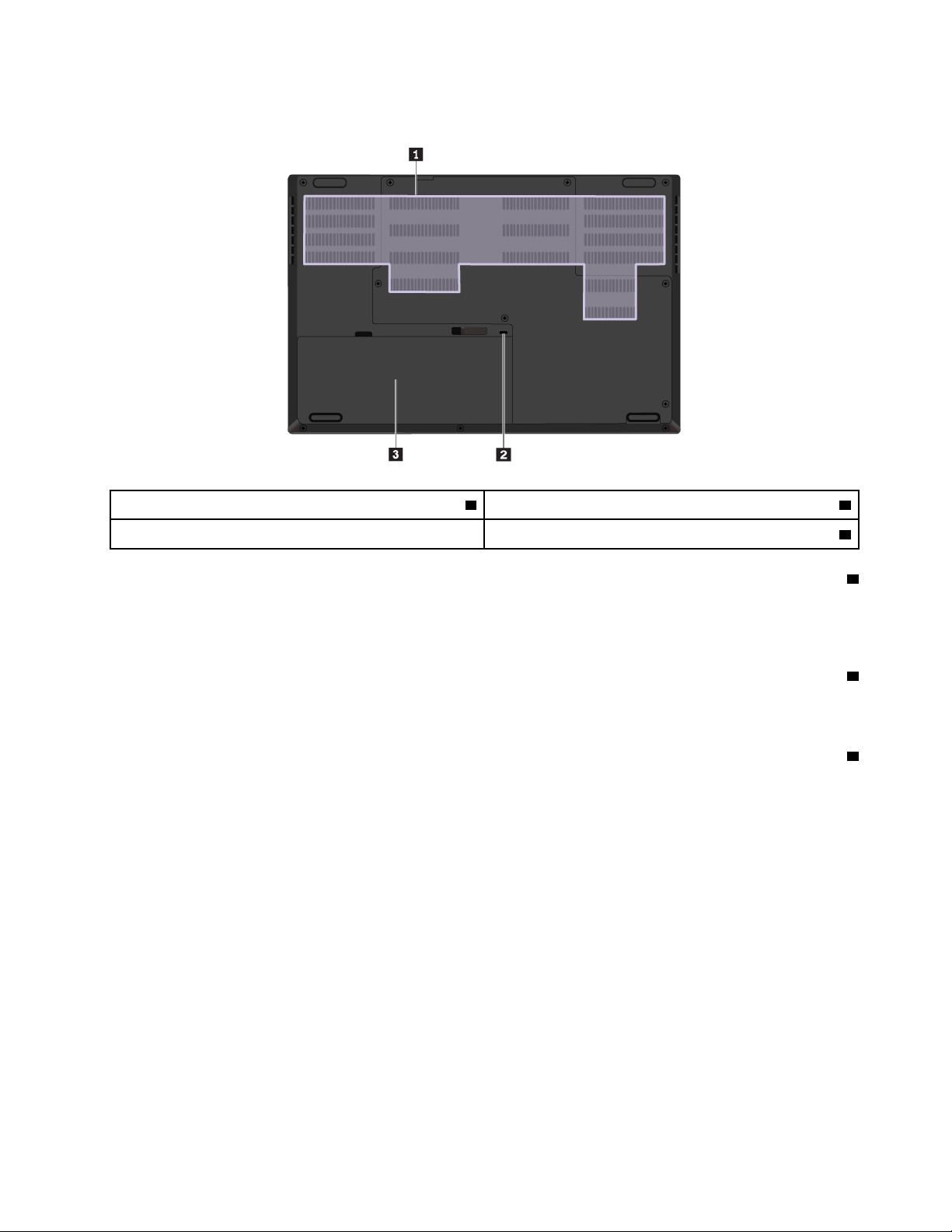
ﻤﺸﻬﺪﻠﻠﺠﺎﻧﺐﺎﻟﺴﻔﻠﻲ
1ﻔﺘﺤﺎﺕﺎﻟﻤﺮﻭﺣﺔ2ﻔﺘﺤﺔﺎﻟﺘﺼﺮﻳﻒﻔﻲﻠﻮﺣﺔﺎﻟﻤﻔﺎﺗﻴﺢ
3ﺎﻟﺒﻄﺎﺭﻳﺔﺎﻟﻘﺎﺑﻠﺔﻠﻠﺈﺧﺮﺍﺝ
1ﻔﺘﺤﺎﺕﺎﻟﻤﺮﻭﺣﺔ
ﺘﻤﻜّﻦﻔﺘﺤﺎﺕﺎﻟﻤﺮﻭﺣﺔﻮﺍﻟﻤﺮﻭﺣﺔﺎﻟﺪﺍﺧﻠﻴﺔﺴﺮﻳﺎﻥﺎﻟﻬﻮﺍﺀﺪﺍﺧﻞﺎﻟﻜﻤﺒﻴﻮﺗﺮﻠﻀﻤﺎﻥﺘﻮﻓﻴﺮﺎﻟﺘﺒﺮﻳﺪﺎﻟﻤﻨﺎﺳﺐ،ﻮﺗﺤﺪﻳﺪًﺍﺘﺒﺮﻳﺪﺎﻟﻤﻌﺎﻟﺞﺎﻟﺪﻗﻴﻖ.
ﻤﻠﺎﺣﻈﺔ:ﻠﺎﺘﻀﻊﺄﻱﻌﻮﺍﺋﻖﺄﻣﺎﻡﻔﺘﺤﺎﺕﺎﻟﻤﺮﻭﺣﺔﻠﻀﻤﺎﻥﺘﺪﻓﻖﺎﻟﻬﻮﺍﺀﻌﻠﻰﻨﺤﻮﺴﻠﻴﻢ.
2ﻔﺘﺤﺎﺕﺘﺼﺮﻳﻒﻠﻮﺣﺔﺎﻟﻤﻔﺎﺗﻴﺢ
ﺈﺫﺍﻘﻤﺖﺒﺴﻜﺐﺎﻟﻤﻴﺎﻩﺄﻭﺎﻟﻤﺸﺮﻭﺑﺎﺕﻌﻠﻰﻠﻮﺣﺔﺎﻟﻤﻔﺎﺗﻴﺢﻌﻦﻐﻴﺮﻘﺼﺪ،ﻔﺒﺈﻣﻜﺎﻥﻔﺘﺤﺎﺕﺎﻟﺘﺼﺮﻳﻒﻔﻲﻠﻮﺣﺔﺎﻟﻤﻔﺎﺗﻴﺢﺎﻟﻤﺴﺎﻋﺪﺓﻌﻠﻰﺘﺼﺮﻳﻒﺎﻟﺴﻮﺍﺋﻞﻤﻦ
ﺎﻟﻜﻤﺒﻴﻮﺗﺮ.
3ﺎﻟﺒﻄﺎﺭﻳﺔﺎﻟﻘﺎﺑﻠﺔﻠﻠﺈﺧﺮﺍﺝ
ﻴﻤﻜﻨﻚﺎﺳﺘﺨﺪﺍﻡﺎﻟﻜﻤﺒﻴﻮﺗﺮﺒﻮﺍﺳﻄﺔﻄﺎﻗﺔﺎﻟﺒﻄﺎﺭﻳﺔﺈﺫﺍﻠﻢﺘﺘﻮﻓﺮﻄﺎﻗﺔﺎﻟﺘﻴﺎﺭﺎﻟﻤﺘﺮﺩﺩ.
ﻤﺆﺷﺮﺍﺕﺎﻟﺤﺎﻟﺔ
ﻴﻮﻓﺮﻬﺬﺍﺎﻟﻤﻮﺿﻮﻉﻤﻌﻠﻮﻣﺎﺕﺤﻮﻝﺘﺤﺪﻳﺪﻤﻮﻗﻊﻤﺨﺘﻠﻒﻤﺆﺷﺮﺍﺕﺎﻟﺤﺎﻟﺔﻌﻠﻰﺎﻟﻜﻤﺒﻴﻮﺗﺮﻮﺗﻌﺮﻳﻔﻬﺎ.
ﻤﻠﺎﺣﻈﺔ:ﺘﺒﻌًﺎﻠﻠﻄﺮﺍﺯﺎﻟﺬﻱﺘﺴﺘﺨﺪﻣﻪ،ﻘﺪﻴﺨﺘﻠﻒﺎﻟﻜﻤﺒﻴﻮﺗﺮﻌﻤﺎﻬﻮﻤﺒﻴﻦﻔﻲﺎﻟﺮﺳﻮﻡﺎﻟﺘﻮﺿﻴﺤﻴﺔﺎﻟﺘﺎﻟﻴﺔ.
ﺍﻟﻤﻠﺤﻖ١.ﻧﻈﺮﺓﻋﺎﻣﺔﻋﻠﻰﺍﻟﻤﻨﺘﺞ٧
Page 22
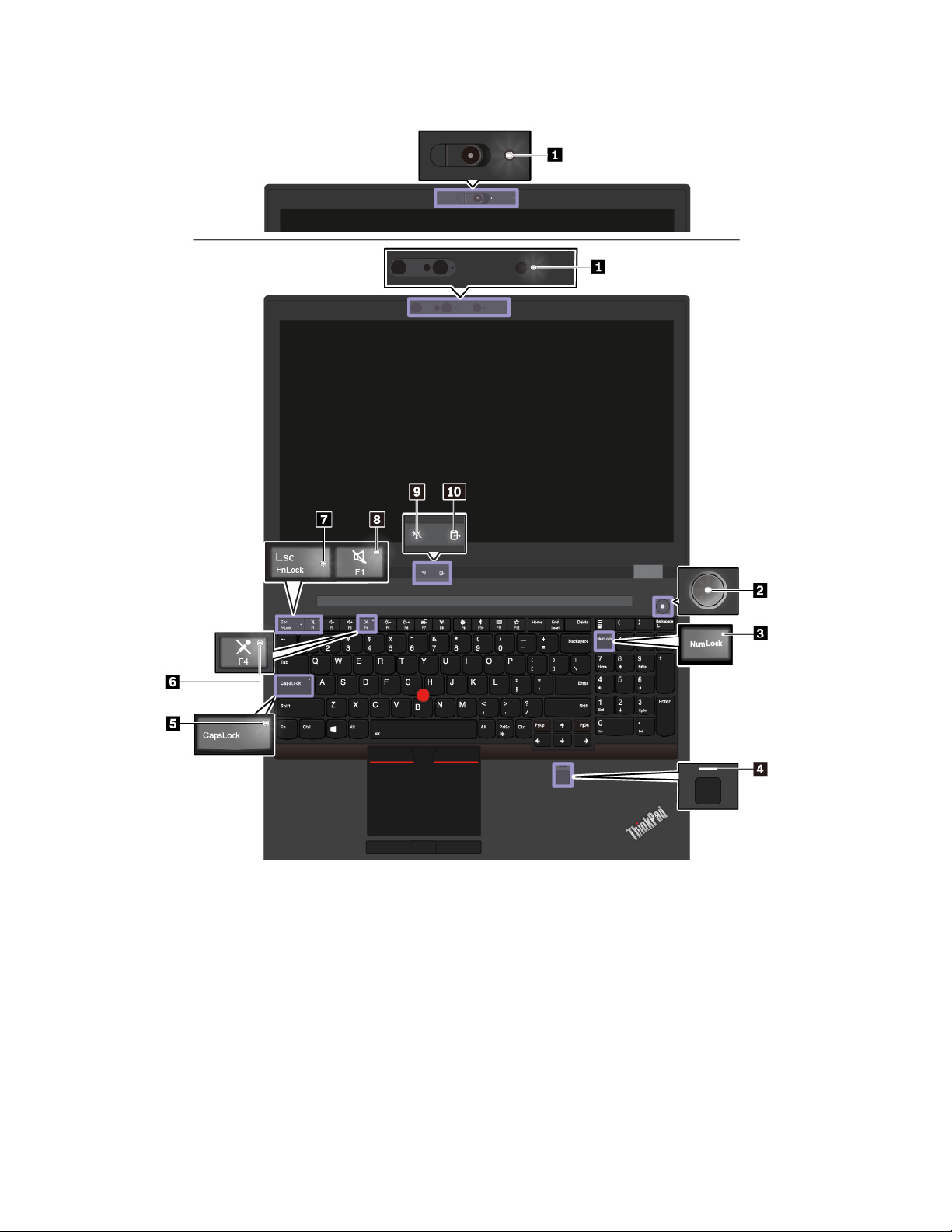
٨ﺩﻟﻴﻞﻣﺴﺘﺨﺪﻡP52
Page 23
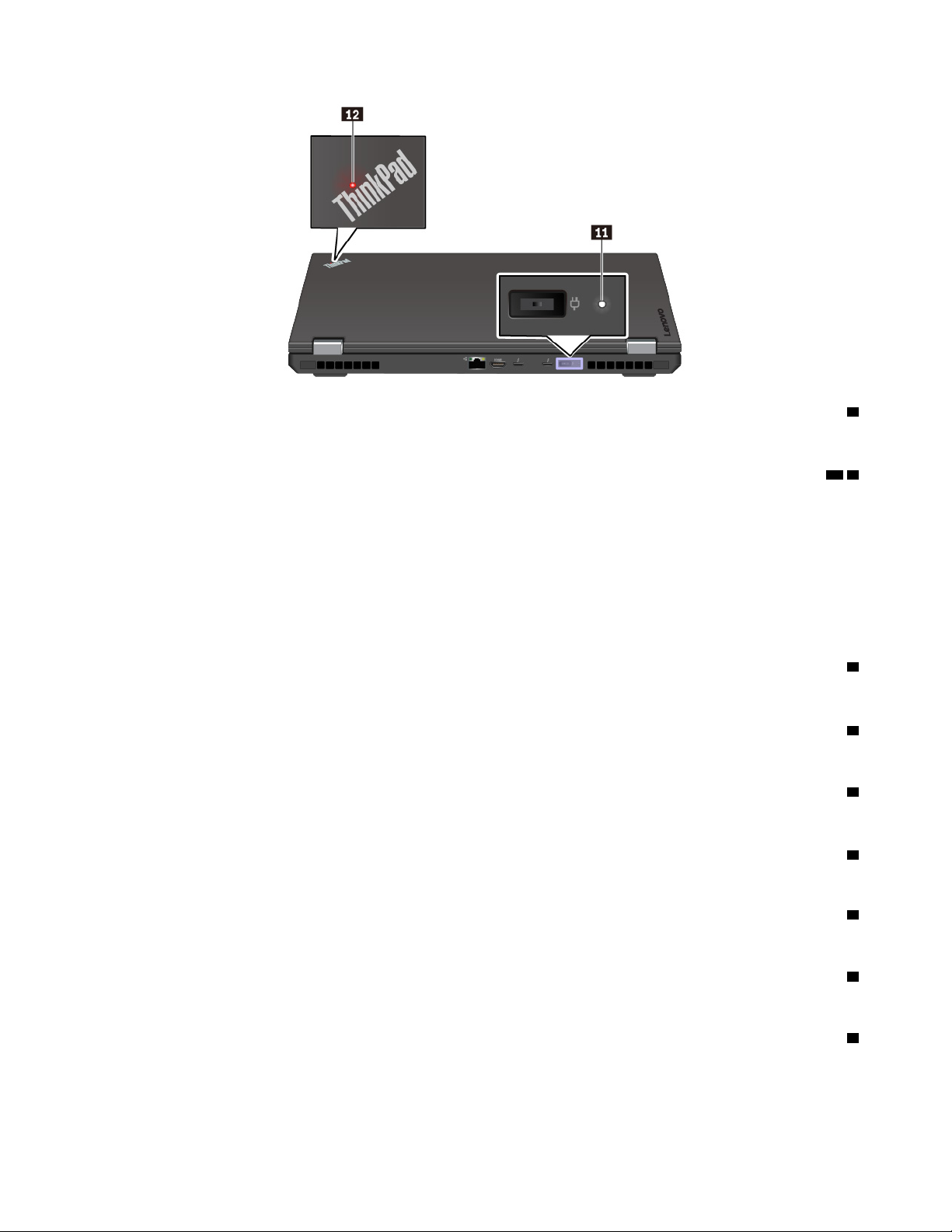
1ﻤﺆﺷﺮﺤﺎﻟﺔﺎﻟﻜﺎﻣﻴﺮﺍ
ﻌﻨﺪﻣﺎﻴﻜﻮﻥﻬﺬﺍﺎﻟﻤﺆﺷﺮﻤﻀﺎﺀً،ﺘﻜﻮﻥﺎﻟﻜﺎﻣﻴﺮﺍﻘﻴﺪﺎﻟﺎﺳﺘﺨﺪﺍﻡ.
212ﻤﺆﺷﺮﺍﺕﺤﺎﻟﺔﺎﻟﻨﻈﺎﻡ
ﻴُﻈﻬﺮﺎﻟﻤﺆﺷﺮﺎﻟﻤﻮﺟﻮﺩﻔﻲﺸﻌﺎﺭThinkPadﻌﻠﻰﻐﻄﺎﺀﺎﻟﻜﻤﺒﻴﻮﺗﺮﻮﺍﻟﻤﺆﺷﺮﺎﻟﻤﻮﺟﻮﺩﻔﻲﺰﺭﺎﻟﻄﺎﻗﺔﺤﺎﻟﺔﻨﻈﺎﻡﺎﻟﻜﻤﺒﻴﻮﺗﺮ.
•ﻮﻣﻴﺾﺜﻠﺎﺙﻤﺮﺍﺕ:ﺎﻟﻜﻤﺒﻴﻮﺗﺮﻤﻮﺻﻞﺒﺎﻟﻄﺎﻗﺔﻌﻨﺪﺒﺪﺀﺎﻟﺘﺸﻐﻴﻞ.
•ﻤﻀﺎﺀ:ﺎﻟﻜﻤﺒﻴﻮﺗﺮﻘﻴﺪﺎﻟﺘﺸﻐﻴﻞ)ﻔﻲﺎﻟﻮﺿﻊﺎﻟﻌﺎﺩﻱ(.
•ﻤﻨﻄﻔﺊ:ﺎﻟﻜﻤﺒﻴﻮﺗﺮﻘﻴﺪﺈﻳﻘﺎﻑﺎﻟﺘﺸﻐﻴﻞﺄﻭﻔﻲﻮﺿﻊﺎﻟﺈﺳﺒﺎﺕ.
•ﻮﻣﻴﺾﺴﺮﻳﻊ:ﺎﻟﻜﻤﺒﻴﻮﺗﺮﻴﺪﺧﻞﻔﻲﻮﺿﻊﺎﻟﺴﻜﻮﻥﺄﻭﺎﻟﺈﺳﺒﺎﺕ.
•ﻮﻣﻴﺾﺒﻄﻲء:ﺎﻟﻜﻤﺒﻴﻮﺗﺮﻔﻲﻮﺿﻊﺎﻟﺴﻜﻮﻥ.
3ﻤﺆﺷﺮﻘﻔﻞﺎﻟﻤﻔﺎﺗﻴﺢﺎﻟﺮﻗﻤﻴﺔ
ﻌﻨﺪﻣﺎﻴﻜﻮﻥﻬﺬﺍﺎﻟﻤﺆﺷﺮﻤﻀﺎﺀً،ﻴﻤﻜﻨﻚﺎﺳﺘﺨﺪﺍﻡﻠﻮﺣﺔﺎﻟﻤﻔﺎﺗﻴﺢﺎﻟﺮﻗﻤﻴﺔﻠﻜﺘﺎﺑﺔﺎﻟﺄﺭﻗﺎﻡ.
4ﻤﺆﺷﺮﻘﺎﺭﺉﺒﺼﻤﺎﺕﺎﻟﺄﺻﺎﺑﻊ
ﻴُﻈﻬﺮﻬﺬﺍﺎﻟﻤﺆﺷﺮﺤﺎﻟﺔﻘﺎﺭﺉﺒﺼﻤﺎﺕﺎﻟﺄﺻﺎﺑﻊ.ﻠﻤﺰﻳﺪﻤﻦﺎﻟﻤﻌﻠﻮﻣﺎﺕ،ﺮﺍﺟﻊ"ﺎﺳﺘﺨﺪﺍﻡﻘﺎﺭﺉﺒﺼﻤﺎﺕﺎﻟﺄﺻﺎﺑﻊ"ﻌﻠﻰﺎﻟﺼﻔﺤﺔ٥٠.
5ﻤﺆﺷﺮCaps Lock
ﻌﻨﺪﻣﺎﻴﻜﻮﻥﻬﺬﺍﺎﻟﻤﺆﺷﺮﻤﻀﺎﺀً،ﻴﻤﻜﻨﻚﻜﺘﺎﺑﺔﺎﻟﺄﺣﺮﻑﺎﻟﻜﺒﻴﺮﺓﻌﻦﻄﺮﻳﻖﺎﻟﻀﻐﻂﻌﻠﻰﻤﻔﺎﺗﻴﺢﺎﻟﺄﺣﺮﻑﺒﺸﻜﻞﻤﺒﺎﺷﺮ.
6ﻤﺆﺷﺮﻜﺘﻢﺼﻮﺕﺎﻟﻤﻴﻜﺮﻭﻓﻮﻥ
ﻌﻨﺪﻣﺎﻴﻜﻮﻥﻬﺬﺍﺎﻟﻤﺆﺷﺮﻤﻀﺎﺀً،ﻴﻜﻮﻥﺼﻮﺕﺎﻟﻤﻴﻜﺮﻭﻓﻮﻧﺎﺕﻤﻜﺘﻮﻣًﺎ.
7ﻤﺆﺷﺮFn Lock
ﻴُﻈﻬﺮﻬﺬﺍﺎﻟﻤﺆﺷﺮﺤﺎﻟﺔﻮﻇﻴﻔﺔFn Lock.ﻠﻤﺰﻳﺪﻤﻦﺎﻟﻤﻌﻠﻮﻣﺎﺕ،ﺮﺍﺟﻊ"ﺎﺳﺘﺨﺪﺍﻡﺎﻟﻤﻔﺎﺗﻴﺢﺎﻟﺨﺎﺻﺔ"ﻌﻠﻰﺎﻟﺼﻔﺤﺔ٢٠.
8ﻤﺆﺷﺮﻜﺘﻢﺼﻮﺕﺎﻟﺴﻤﺎﻋﺎﺕ
ﻌﻨﺪﻣﺎﻴﻜﻮﻥﻬﺬﺍﺎﻟﻤﺆﺷﺮﻤﻀﺎﺀً،ﻴﻜﻮﻥﺼﻮﺕﺎﻟﺴﻤﺎﻋﺎﺕﻤﻜﺘﻮﻣًﺎ.
9ﻤﺆﺷﺮﺤﺎﻟﺔﺎﻟﺎﺗﺼﺎﻝﺎﻟﻠﺎﺳﻠﻜﻲ
ﻌﻨﺪﻣﺎﻴﻜﻮﻥﻬﺬﺍﺎﻟﻤﺆﺷﺮﻤﻀﺎﺀً،ﻴﻤﻜﻨﻚﺘﻮﺻﻴﻞﺎﻟﻜﻤﺒﻴﻮﺗﺮﺒﺠﻬﺎﺯﻠﺎﺳﻠﻜﻲﺄﻭﺸﺒﻜﺔﻠﺎﺳﻠﻜﻴﺔ.
ﺍﻟﻤﻠﺤﻖ١.ﻧﻈﺮﺓﻋﺎﻣﺔﻋﻠﻰﺍﻟﻤﻨﺘﺞ٩
Page 24
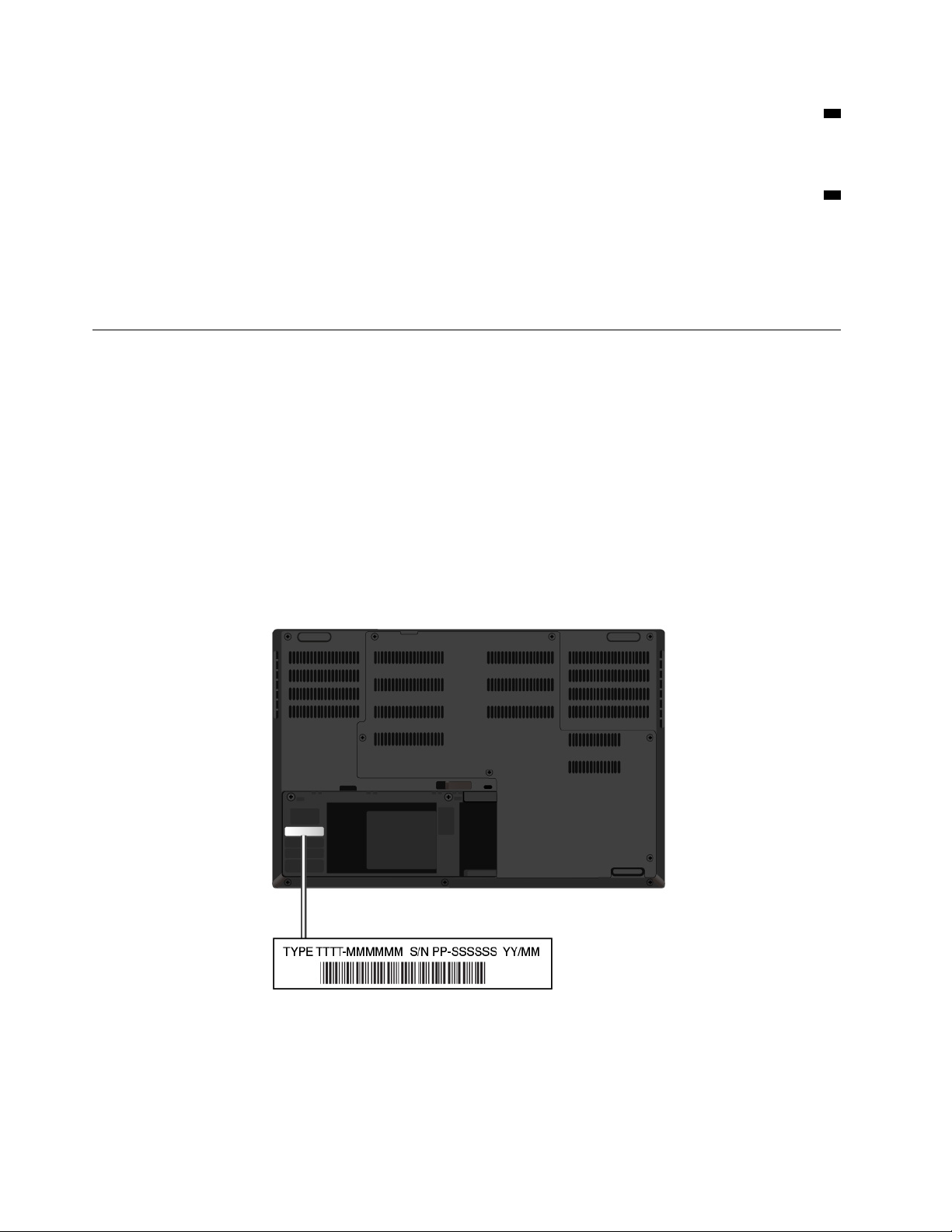
10ﻤﺆﺷﺮﺤﺎﻟﺔﺎﻟﻮﺻﻮﻝﺈﻟﻰﺎﻟﺠﻬﺎﺯ
ﻌﻨﺪﻣﺎﻴﻮﻣﺾﻬﺬﺍﺎﻟﻤﺆﺷﺮ،ﻔﻬﺬﺍﻴﻌﻨﻲﺄﻥﺠﻬﺎﺯﺎﻟﺘﺨﺰﻳﻦﻔﻲﺎﻟﻜﻤﺒﻴﻮﺗﺮﻴﻘﻮﻡﺒﻘﺮﺍﺀﺓﺎﻟﺒﻴﺎﻧﺎﺕﺄﻭﻜﺘﺎﺑﺘﻬﺎ.ﺨﻠﺎﻝﻬﺬﻩﺎﻟﻔﺘﺮﺓ،ﻠﺎﺘﺪﺧﻞﺎﻟﻜﻤﺒﻴﻮﺗﺮﻔﻲﻮﺿﻊﺎﻟﺴﻜﻮﻥﺄﻭ
ﺘﺨﺮﺝﺠﻬﺎﺯﺎﻟﺘﺨﺰﻳﻦﺄﻭﺘﻮﻗﻒﺘﺸﻐﻴﻞﺎﻟﻜﻤﺒﻴﻮﺗﺮ.
11ﻤﺆﺷﺮﺤﺎﻟﺔﻄﺎﻗﺔﺎﻟﺘﻴﺎﺭﺎﻟﻤﺘﺮﺩﺩ
ﻴُﻈﻬﺮﻬﺬﺍﺎﻟﻤﺆﺷﺮﺤﺎﻟﺔﻄﺎﻗﺔﺎﻟﺘﻴﺎﺭﺎﻟﻤﺘﺮﺩﺩﻮﻃﺎﻗﺔﺸﺤﻦﺎﻟﺒﻄﺎﺭﻳﺔﻔﻲﺎﻟﻜﻤﺒﻴﻮﺗﺮ.
•ﺄﺑﻴﺾ:ﻤﺘﺼﻞﺒﻄﺎﻗﺔﺎﻟﺘﻴﺎﺭﺎﻟﻤﺘﺮﺩﺩ)ﻄﺎﻗﺔﺎﻟﺒﻄﺎﺭﻳﺔ90%–100%(
•ﻜﻬﺮﻣﺎﻧﻲ:ﻤﺘﺼﻞﺒﻄﺎﻗﺔﺎﻟﺘﻴﺎﺭﺎﻟﻤﺘﺮﺩﺩ)ﻄﺎﻗﺔﺎﻟﺒﻄﺎﺭﻳﺔ0%–90%(
•ﺈﻳﻘﺎﻑ:ﻐﻴﺮﻤﺘﺼﻞﺒﻄﺎﻗﺔﺎﻟﺘﻴﺎﺭﺎﻟﻤﺘﺮﺩﺩ
ﻤﻌﻠﻮﻣﺎﺕﻤﻬﻤﺔﻌﻦﺎﻟﻤﻨﺘﺞ
ﻴﻮﻓﺮﻬﺬﺍﺎﻟﻘﺴﻢﻤﻌﻠﻮﻣﺎﺕﺘﺴﺎﻋﺪﻙﻔﻲﺘﺤﺪﻳﺪﻤﻜﺎﻥﺎﻟﻤﻌﻠﻮﻣﺎﺕﺎﻟﺘﺎﻟﻴﺔ:
•ﻤﻌﻠﻮﻣﺎﺕﻌﻦﻨﻮﻉﺎﻟﺠﻬﺎﺯﻮﻃﺮﺍﺯﻩ
•ﻤﻌﻠﻮﻣﺎﺕﻌﻦﻤﻌﺮﻑFCCﻮﺷﻬﺎﺩﺓIC
•ﻤﻌﻠﻮﻣﺎﺕﺤﻮﻝﺄﻧﻈﻤﺔﺎﻟﺘﺸﻐﻴﻞWindows
ﻤﻌﻠﻮﻣﺎﺕﻌﻦﻨﻮﻉﺎﻟﺠﻬﺎﺯﻮﻃﺮﺍﺯﻩ
ﻌﻨﺪﻣﺎﺘﺘﺼﻞﺒﺸﺮﻛﺔLenovoﻠﻄﻠﺐﺎﻟﻤﺴﺎﻋﺪﺓ،ﺒﺈﻣﻜﺎﻥﻤﻌﻠﻮﻣﺎﺕﻨﻮﻉﺎﻟﺠﻬﺎﺯﻮﻃﺮﺍﺯﻩﻤﺴﺎﻋﺪﺓﺘﻘﻨﻲﺎﻟﺪﻋﻢﻔﻲﺎﻟﺘﻌﺮّﻑﻌﻠﻰﺎﻟﻜﻤﺒﻴﻮﺗﺮﻮﺑﺎﻟﺘﺎﻟﻲﺘﻮﻓﻴﺮﺨﺪﻣﺎﺕ
ﺄﺳﺮﻉ.
ﻴﺒﻴّﻦﺎﻟﺸﻜﻞﺎﻟﺘﻮﺿﻴﺤﻲﺎﻟﺘﺎﻟﻲﺎﻟﻤﻜﺎﻥﺤﻴﺚﻴﻤﻜﻦﺎﻟﻌﺜﻮﺭﻌﻠﻰﻤﻌﻠﻮﻣﺎﺕﺤﻮﻝﻨﻮﻉﺎﻟﺠﻬﺎﺯﻮﻃﺮﺍﺯﻩﺒﺎﻟﻨﺴﺒﺔﺈﻟﻰﺎﻟﻜﻤﺒﻴﻮﺗﺮﺎﻟﺬﻱﺘﺴﺘﺨﺪﻣﻪ.
ﻤﻌﻠﻮﻣﺎﺕﻌﻦﻤﻌﺮﻑFCCﻮﺷﻬﺎﺩﺓIC
ﻴﺘﻢﺎﻟﺘﻌﺮّﻑﻌﻠﻰﻤﻌﻠﻮﻣﺎﺕﺤﻮﻝﻤﻌﺮﻑFCCﻮﺷﻬﺎﺩﺓICﻤﻦﺨﻠﺎﻝﻤﻠﺼﻖﻤﻮﺟﻮﺩﻌﻠﻰﺎﻟﻜﻤﺒﻴﻮﺗﺮﻜﻤﺎﻬﻮﻤﺒﻴّﻦﻔﻲﺎﻟﺸﻜﻞﺎﻟﺘﻮﺿﻴﺤﻲﺎﻟﺘﺎﻟﻲ.
ﻤﻠﺎﺣﻈﺔ:ﺘﺒﻌًﺎﻠﻠﻄﺮﺍﺯﺎﻟﺬﻱﺘﺴﺘﺨﺪﻣﻪ،ﻘﺪﻴﺨﺘﻠﻒﺎﻟﻜﻤﺒﻴﻮﺗﺮﻌﻤﺎﻬﻮﻤﺒﻴﻦﻔﻲﺎﻟﺮﺳﻢﺎﻟﺘﻮﺿﻴﺤﻲﺎﻟﺘﺎﻟﻲ.
١٠
ﺩﻟﻴﻞﻣﺴﺘﺨﺪﻡP52
Page 25
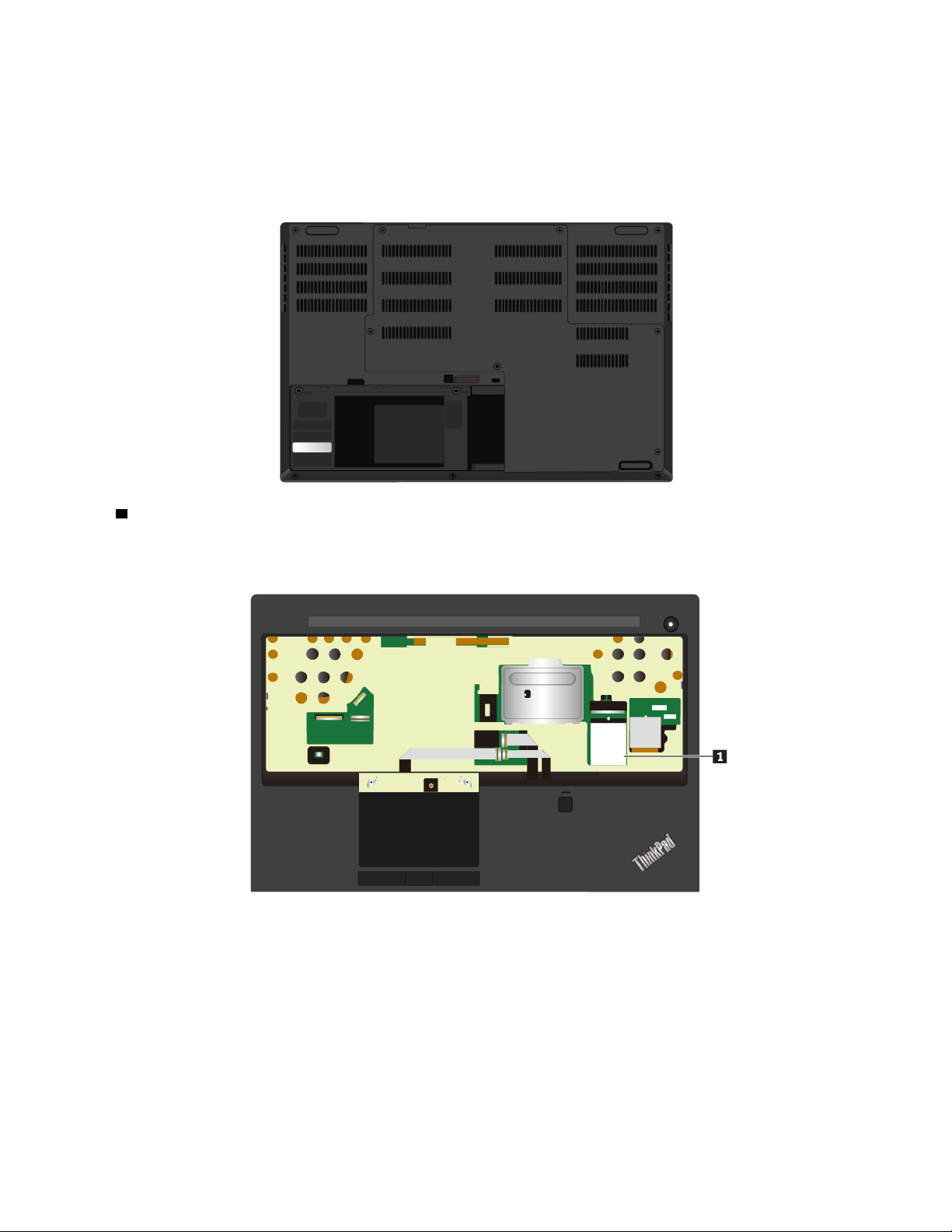
•ﺒﺎﻟﻨﺴﺒﺔﺈﻟﻰﺎﻟﻮﺣﺪﺓﺎﻟﻠﺎﺳﻠﻜﻴﺔﺎﻟﻤﺜﺒﺘﺔﺒﻮﺍﺳﻄﺔﺎﻟﻤﺼﻨﻊ،ﻴﻌﺮّﻑﻬﺬﺍﺎﻟﻤﻠﺼﻖﻤﻌﺮﻑFCCﻮﺭﻗﻢﺸﻬﺎﺩﺓICﺎﻟﻔﻌﻠﻴﻴﻦﻠﻠﻮﺣﺪﺓﺎﻟﻠﺎﺳﻠﻜﻴﺔﺎﻟﺘﻲﺘﻢﺘﺜﺒﻴﺘﻬﺎﺒﻮﺍﺳﻄﺔ
Lenovo.
ﻤﻠﺎﺣﻈﺔ:ﻠﺎﺘﻌﻤﻞﻌﻠﻰﺈﺧﺮﺍﺝﺎﻟﻮﺣﺪﺓﺎﻟﻠﺎﺳﻠﻜﻴﺔﺎﻟﻤﺜﺒﺘﺔﺒﻮﺍﺳﻄﺔﺎﻟﻤﺼﻨﻊﺄﻭﺎﺳﺘﺒﺪﺍﻟﻬﺎﺒﻨﻔﺴﻚ.ﻠﺎﺳﺘﺒﺪﺍﻝﺎﻟﻮﺣﺪﺓ،ﻴﺠﺐﺎﻟﺎﺗﺼﺎﻝﺒﺨﺪﻣﺔLenovoﺄﻭﻟﺎً.ﻠﺎ
ﺘﺘﺤﻤّﻞﺸﺮﻛﺔLenovoﺄﻱﻤﺴﺆﻭﻟﻴﺔﺒﺎﻟﻨﺴﺒﺔﺈﻟﻰﺄﻱﻀﺮﺭﻴﻌﻮﺩﺴﺒﺒﻪﺈﻟﻰﺈﺟﺮﺍﺀﻌﻤﻠﻴﺔﺎﺳﺘﺒﺪﺍﻝﻐﻴﺮﻤﺼﺮّﺡﺒﻬﺎ.
•ﺒﺎﻟﻨﺴﺒﺔﺈﻟﻰﻮﺣﺪﺓﺸﺒﻜﺔWANﺎﻟﻠﺎﺳﻠﻜﻴﺔﺎﻟﻘﺎﺑﻠﺔﻠﻠﺘﺜﺒﻴﺖﺒﻮﺍﺳﻄﺔﺎﻟﻤﺴﺘﺨﺪﻡ،ﻴﺘﻢﺘﺜﺒﻴﺖﻤﻌﺮﻑFCCﻮﺭﻗﻢﺸﻬﺎﺩﺓICﻌﻠﻰﻮﺣﺪﺓﺸﺒﻜﺔWANﺎﻟﻠﺎﺳﻠﻜﻴﺔ1
ﺎﻟﻤﺜﺒﺘﺔﻔﻲﺎﻟﻜﻤﺒﻴﻮﺗﺮ.ﻠﻌﺮﺽﻤﻌﺮﻑFCCﻮﺭﻗﻢﺸﻬﺎﺩﺓIC،ﻴﺠﺐﺈﺧﺮﺍﺝﻠﻮﺣﺔﺎﻟﻤﻔﺎﺗﻴﺢ.ﻠﻠﺤﺼﻮﻝﻌﻠﻰﺎﻟﺈﺭﺷﺎﺩﺍﺕ،ﺮﺍﺟﻊ"ﺎﺳﺘﺒﺪﺍﻝﻠﻮﺣﺔﺎﻟﻤﻔﺎﺗﻴﺢ"ﻌﻠﻰ
ﺎﻟﺼﻔﺤﺔ١٠٤.
ﻤﻠﺎﺣﻈﺔ:ﺒﺎﻟﻨﺴﺒﺔﺈﻟﻰﺎﻟﻮﺣﺪﺓﺎﻟﻠﺎﺳﻠﻜﻴﺔﺎﻟﻘﺎﺑﻠﺔﻠﻠﺘﺜﺒﻴﺖﺒﻮﺍﺳﻄﺔﺎﻟﻤﺴﺘﺨﺪﻡ،ﺎﺣﺮﺹﻌﻠﻰﺎﺳﺘﺨﺪﺍﻡﻮﺣﺪﺓﻠﺎﺳﻠﻜﻴﺔﻤﺼﺮّﺡﺒﻬﺎﻤﻦﻘِﺒﻞﺸﺮﻛﺔLenovoﻮﺗﻢ
ﺎﺧﺘﺒﺎﺭﻫﺎﻠﻄﺮﺍﺯﺎﻟﻜﻤﺒﻴﻮﺗﺮﻬﺬﺍﻌﻠﻰﻮﺟﻪﺎﻟﺘﺤﺪﻳﺪ.ﻮﺇﻟﺎ،ﻔﺈﻥﺎﻟﻜﻤﺒﻴﻮﺗﺮﺴﻴُﺼﺪﺭ،ﻌﻨﺪﺘﺸﻐﻴﻠﻪ،ﻤﺠﻤﻮﻋﺔﻤﻦﺎﻟﺈﺷﺎﺭﺍﺕﺎﻟﺼﻮﺗﻴﺔﺎﻟﺘﻲﺘﺸﻴﺮﺈﻟﻰﺮﻣﺰﺨﻄﺄ.
ﻤﻠﺼﻘﺎﺕﻠﺄﻧﻈﻤﺔﺎﻟﺘﺸﻐﻴﻞWindows
ﺎﻟﺄﺻﻠﻴﺔﻠﻨﻈﺎﻡﺎﻟﺘﺸﻐﻴﻞWindows®10:ﻘﺪﺘﻜﻮﻥﺒﻄﺎﻗﺔﻤﻨﺘﺠﺎﺕMicrosoftﺎﻟﺄﺻﻠﻴﺔﻤﺜﺒﺘﺔﻌﻠﻰﻐﻄﺎﺀﺎﻟﻜﻤﺒﻴﻮﺗﺮ،ﻮﻫﺬﺍ
ﺍﻟﻤﻠﺤﻖ١.ﻧﻈﺮﺓﻋﺎﻣﺔﻋﻠﻰﺍﻟﻤﻨﺘﺞ١١
®
ﺒﻄﺎﻗﺔﻤﻨﺘﺠﺎﺕMicrosoft
ﻴﺘﻮﻗﻒﻌﻠﻰﺎﻟﻌﻮﺍﻣﻞﺎﻟﺘﺎﻟﻴﺔ:
•ﻤﻮﻗﻌﻚﺎﻟﺠﻐﺮﺍﻓﻲ
•ﺘﺎﺭﻳﺦﺘﺼﻨﻴﻊﺎﻟﻜﻤﺒﻴﻮﺗﺮﺎﻟﺬﻱﺘﺴﺘﺨﺪﻣﻪ
Page 26
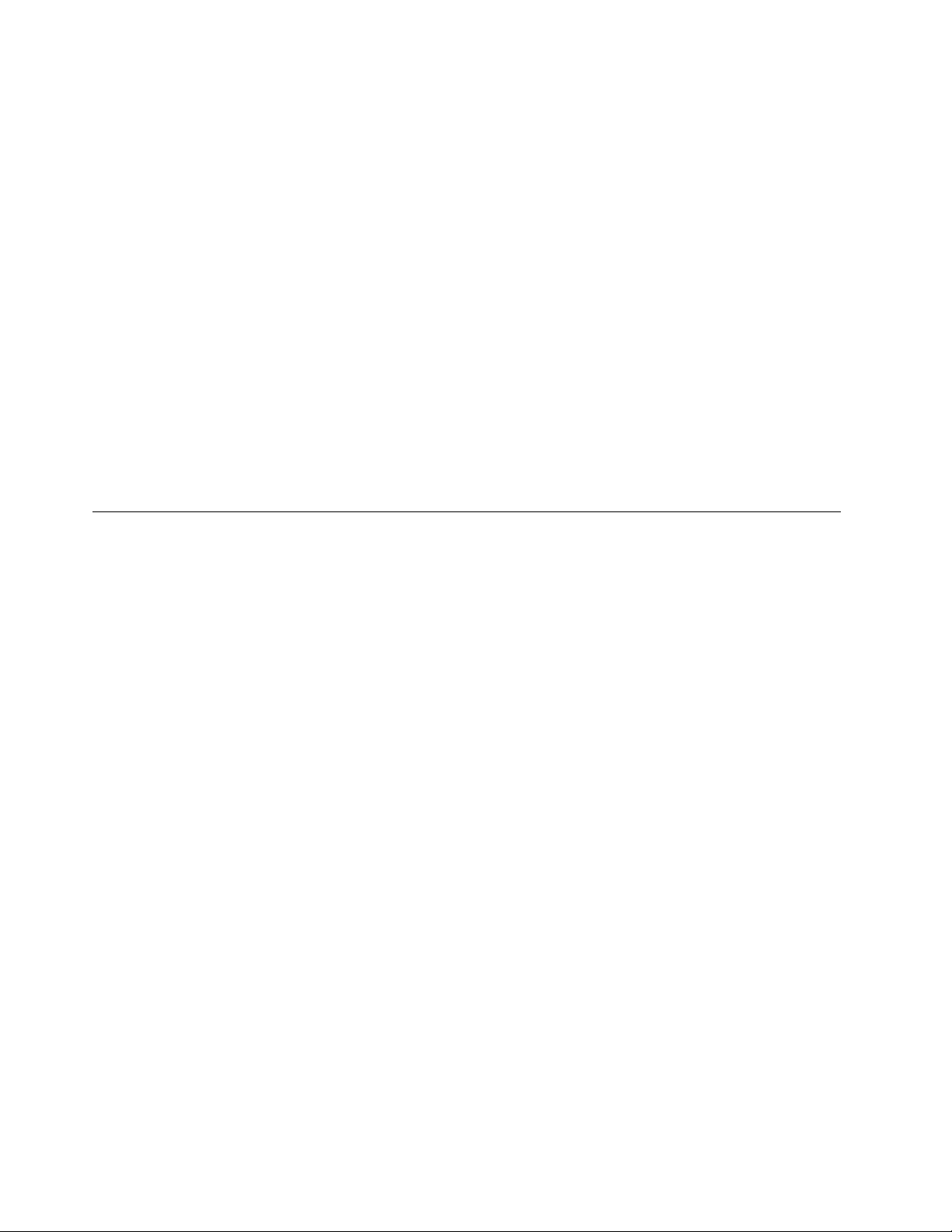
•ﺈﺻﺪﺍﺭﻨﻈﺎﻡﺎﻟﺘﺸﻐﻴﻞWindows 10ﺎﻟﻤﺜﺒﺖﻤﺴﺒﻘًﺎ
https://www.microsoft.com/en-us/howtotell/Hardware.aspxﻠﻠﺤﺼﻮﻝﻌﻠﻰﺄﺷﻜﺎﻝﺘﻮﺿﻴﺤﻴﺔﻠﻤﺨﺘﻠﻒﺒﻄﺎﻗﺎﺕﻤﻨﺘﺠﺎﺕMicrosoft
ﺎﻧﺘﻘﻞﺈﻟﻰ
ﺎﻟﺄﺻﻠﻴﺔ.
•ﻔﻲﺠﻤﻬﻮﺭﻳﺔﺎﻟﺼﻴﻦﺎﻟﺸﻌﺒﻴﺔ،ﻤﻦﺎﻟﻀﺮﻭﺭﻱﺘﺜﺒﻴﺖﺒﻄﺎﻗﺔﻤﻨﺘﺠﺎﺕMicrosoftﺎﻟﺄﺻﻠﻴﺔﻌﻠﻰﻜﻞﻄُﺮﺯﺎﻟﻜﻤﺒﻴﻮﺗﺮﺎﻟﺘﻲﻴﺘﻢﺘﺜﺒﻴﺖﻌﻠﻴﻬﺎﺄﻱﺈﺻﺪﺍﺭﻤﻦ
Windows 10ﺒﺸﻜﻞﻤﺴﺒﻖ.
•ﻔﻲﺎﻟﺒﻠﺪﺍﻥﻮﺍﻟﻤﻨﺎﻃﻖﺎﻟﺄﺧﺮﻯ،ﻤﻦﺎﻟﻀﺮﻭﺭﻱﺘﺜﺒﻴﺖﺒﻄﺎﻗﺔﻤﻨﺘﺠﺎﺕMicrosoftﺎﻟﺄﺻﻠﻴﺔﻔﻘﻂﻌﻠﻰﻄُﺮﺯﺎﻟﻜﻤﺒﻴﻮﺗﺮﺎﻟﻤﺮﺧﺼﺔﻠﺄﻧﻈﻤﺔﺎﻟﺘﺸﻐﻴﻞ
Windows 10 Pro.
ﻠﺎﻴﺸﻴﺮﻐﻴﺎﺏﺒﻄﺎﻗﺔﻤﻨﺘﺠﺎﺕMicrosoftﺎﻟﺄﺻﻠﻴﺔﺈﻟﻰﺄﻥﺎﻟﺈﺻﺪﺍﺭﺎﻟﻤﺜﺒﺖﻤﺴﺒﻘًﺎﻤﻦﻨﻈﺎﻡﺎﻟﺘﺸﻐﻴﻞWindowsﻐﻴﺮﺄﺻﻠﻲ.ﻠﻠﺤﺼﻮﻝﻌﻠﻰﺎﻟﺘﻔﺎﺻﻴﻞﺤﻮﻝ
ﻜﻴﻔﻴﺔﻤﻌﺮﻓﺔﻤﺎﺈﺫﺍﻜﺎﻥﻤﻨﺘﺞWindowsﺎﻟﻤﺜﺒﺖﻤﺴﺒﻘًﺎﻬﻮﻤﻨﺘﺞﺄﺻﻠﻲ،ﻴﻤﻜﻨﻚﺎﻟﺮﺟﻮﻉﺈﻟﻰﺎﻟﻤﻌﻠﻮﻣﺎﺕﺎﻟﺘﻲﻮﻓﺮﺗﻬﺎMicrosoftﻌﻠﻰﺎﻟﻤﻮﻗﻊ:
https://www.microsoft.com/en-us/howtotell/default.aspx
ﻠﺎﺘﻮﺟﺪﺄﻱﻤﺆﺷﺮﺍﺕﺨﺎﺭﺟﻴﺔﻤﺮﺋﻴﺔﺘﺪﻝﻌﻠﻰﻤﻌﺮﻑﺎﻟﻤﻨﺘﺞﺄﻭﺈﺻﺪﺍﺭWindowsﺎﻟﺬﻱﺘﻢﺘﺮﺧﻴﺼﻪﻠﻠﻜﻤﺒﻴﻮﺗﺮ.ﺒﺪﻟﺎًﻤﻦﺬﻟﻚ،ﻴﺘﻢﺘﺴﺠﻴﻞﻤﻌﺮﻑﺎﻟﻤﻨﺘﺞﻔﻲ
ﺎﻟﺒﺮﺍﻣﺞﺎﻟﺜﺎﺑﺘﺔﻠﻠﻜﻤﺒﻴﻮﺗﺮ.ﻜﻠﻤﺎﺘﻢﺘﺜﺒﻴﺖﻤﻨﺘﺞﻨﻈﺎﻡﺎﻟﺘﺸﻐﻴﻞWindows 10،ﻴﺘﺤﻘﻖﺒﺮﻧﺎﻣﺞﺎﻟﺘﺜﺒﻴﺖﻤﻦﺎﻟﺒﺮﺍﻣﺞﺎﻟﺜﺎﺑﺘﺔﻠﻠﻜﻤﺒﻴﻮﺗﺮﺒﺤﺜًﺎﻌﻦﻤﻌﺮﻑﻤﻨﺘﺞﺼﺎﻟﺢ
ﻮﻣﻄﺎﺑﻖﻠﺈﻛﻤﺎﻝﻌﻤﻠﻴﺔﺎﻟﺘﻨﺸﻴﻂ.
ﻔﻲﺒﻌﺾﺎﻟﺤﺎﻟﺎﺕ،ﻘﺪﻴﻜﻮﻥﺄﺣﺪﺈﺻﺪﺍﺭﺍﺕWindowsﺎﻟﺴﺎﺑﻘﺔﻤﺜﺒﺘًﺎﺒﺸﻜﻞﻤﺴﺒﻖﺒﻤﻮﺟﺐﺸﺮﻭﻁﺤﻘﻮﻕﺎﻟﺮﺟﻮﻉﺈﻟﻰﺎﻟﺈﺻﺪﺍﺭﺎﻟﺄﻗﺪﻡﻠﺘﺮﺧﻴﺺWindows
10 Pro.
ﻤﻴﺰﺍﺕﺎﻟﻜﻤﺒﻴﻮﺗﺮ
ﺘﻐﻄﻲﻤﻴﺰﺍﺕﺎﻟﻜﻤﺒﻴﻮﺗﺮﺎﻟﺘﻲﺴﻴﺘﻢﺘﻘﺪﻳﻤﻬﺎﻔﻲﻬﺬﺍﺎﻟﻤﻮﺿﻮﻉﻄُﺮﺯﺄﺟﻬﺰﺓﻜﻤﺒﻴﻮﺗﺮﻤﺨﺘﻠﻔﺔ.ﻘﺪﺘﺘﻮﻓﺮﺒﻌﺾﻤﻴﺰﺍﺕﺎﻟﻜﻤﺒﻴﻮﺗﺮﻔﻲﻄُﺮﺯﻤﺤﺪﺩﺓﻔﻘﻂ.
ﺎﻟﻤﺸﻐﻞﺎﻟﺪﻗﻴﻖ
ﻠﻌﺮﺽﻤﻌﻠﻮﻣﺎﺕﺤﻮﻝﺎﻟﻤﻌﺎﻟﺞﺎﻟﺪﻗﻴﻖﻠﻠﻜﻤﺒﻴﻮﺗﺮﺎﻟﺨﺎﺹﺒﻚ،ﺎﻧﻘﺮﺒﺰﺭﺎﻟﻤﺎﻭﺱﺎﻟﺄﻳﻤﻦﻔﻮﻕﺎﻟﺰﺭﺎﺑﺪﺃﺜﻢﺎﻧﻘﺮﻔﻮﻕﺎﻟﻨﻈﺎﻡ.
ﺎﻟﺬﺍﻛﺮﺓ
•ﻮﺣﺪﺓﺬﺍﻛﺮﺓﺒﻀﻌﻒﻤﻌﺪﻝﻨﻘﻞﺎﻟﺒﻴﺎﻧﺎﺕ4(DDR4)ﻤﻀﻤﻨﺔﻤﺰﺩﻭﺟﺔﻮﻣﺼﻐﺮﺓ(SODIMM)
ﺠﻬﺎﺯﺎﻟﺘﺨﺰﻳﻦ
•ﻤﺤﺮﻙﺄﻗﺮﺍﺹﺜﺎﺑﺘﺔﻤﻘﺎﺱ2.5ﺒﻮﺻﺔ،ﻮﺍﺭﺗﻔﺎﻉ7ﻤﻢ)0.28ﺒﻮﺻﺔ(
®
Optane™)ﻤﺘﺎﺡﻔﻲﺒﻌﺾﺎﻟﻄُﺮﺯ(
•ﻤﺤﺮﻙﺎﻟﺄﻗﺮﺍﺹﺬﻭﺎﻟﺤﺎﻟﺔﺎﻟﺼﻠﺒﺔM.2ﻤﻊﺘﻘﻨﻴﺔIntel
•ﻤﺤﺮﻙﺎﻟﺄﻗﺮﺍﺹﺬﻭﺎﻟﺤﺎﻟﺔﺎﻟﺼﻠﺒﺔM.2ﻤﻦﺪﻭﻥﺘﻘﻨﻴﺔIntel Optane)ﻤﺘﺎﺡﻔﻲﺒﻌﺾﺎﻟﻄُﺮﺯ(
ﺎﻟﺸﺎﺷﺔ
•ﺎﻟﺘﺤﻜﻢﻔﻲﺸﺪﺓﺎﻟﺴﻄﻮﻉ
•ﺠﻬﺎﺯﻌﺮﺽﻤﺰﻭّﺩﺒﺘﻘﻨﻴﺔﺎﻟﺘﺒﺪﻳﻞﺪﺍﺧﻞﺎﻟﻄﺎﺋﺮﺓ)IPS(
•ﺤﺠﻢﺎﻟﺸﺎﺷﺔ:396.2ﻤﻢ)15.6ﺒﻮﺻﺔ(
•ﺪﻗﺔﺠﻬﺎﺯﺎﻟﻌﺮﺽ:1920×1080ﺒﻜﺴﻞﺄﻭ3840×2160ﺒﻜﺴﻞ،ﺒﺤﺴﺐﺎﻟﻄﺮﺍﺯ
•ﺘﻘﻨﻴﺔﺎﻟﻠﻤﺲﺎﻟﻤﺘﻌﺪﺩ)ﻤﺘﻮﻓﺮﺓﻔﻲﺒﻌﺾﺎﻟﻄُﺮﺯ(
®
Optimusﺄﻭﺎﻟﺮﺳﻮﻣﺎﺕﺎﻟﻤﻨﻔﺼﻠﺔ
•ﺮﺳﻮﻣﺎﺕNVIDIA
ﻠﻮﺣﺔﺎﻟﻤﻔﺎﺗﻴﺢ
•ﻠﻮﺣﺔﻤﻔﺎﺗﻴﺢﺬﺍﺕﺴﺘﺔﺼﻔﻮﻑ)ﺈﺿﺎﺀﺓﺨﻠﻔﻴﺔ(
•ﺎﻟﻤﻔﺎﺗﻴﺢﺎﻟﻮﻇﻴﻔﻴﺔ
•ﻠﻮﺣﺔﺎﻟﻤﻔﺎﺗﻴﺢﺎﻟﺮﻗﻤﻴﺔ
١٢
ﺩﻟﻴﻞﻣﺴﺘﺨﺪﻡP52
Page 27
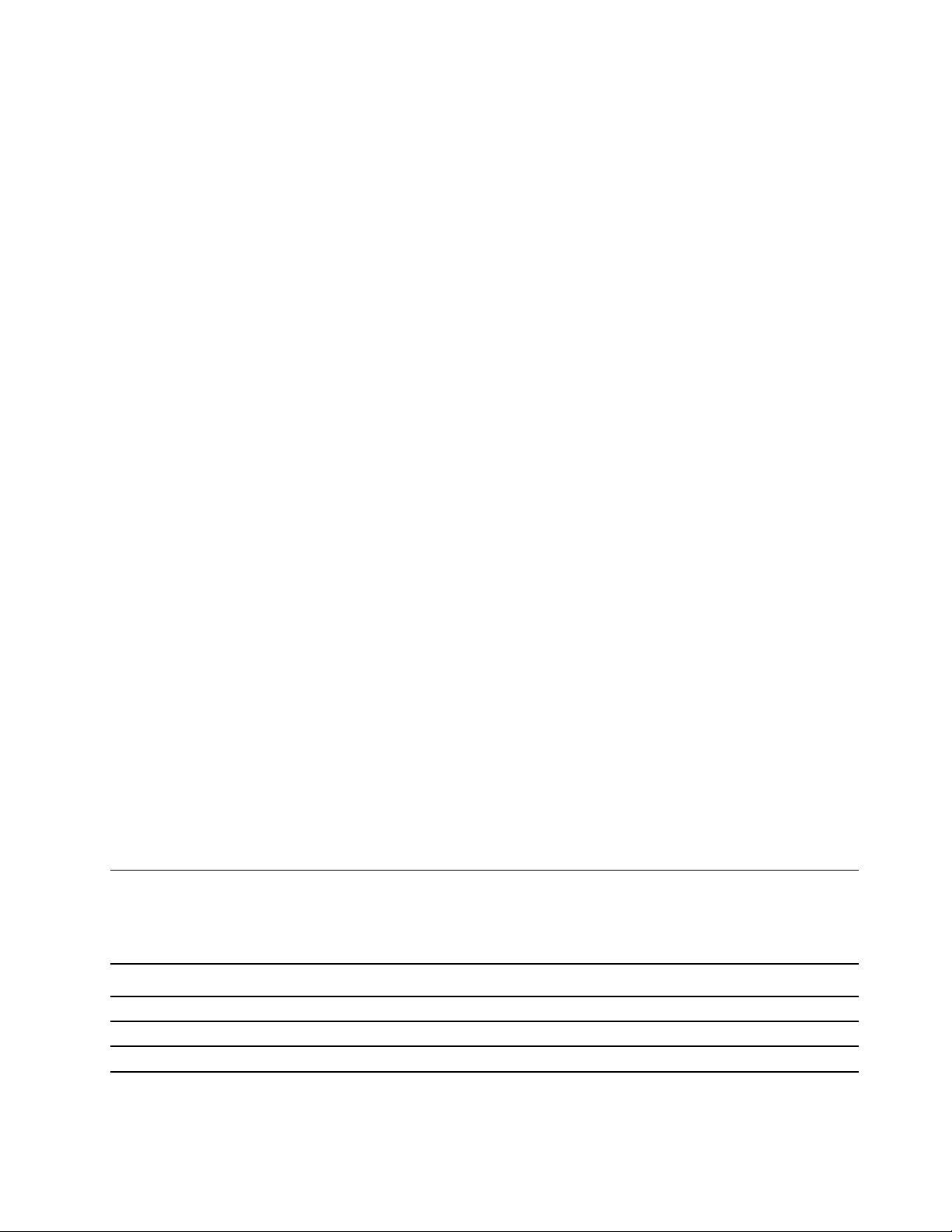
•ﺠﻬﺎﺯﺘﺄﺷﻴﺮThinkPad)ﺒﻤﺎﻔﻲﺬﻟﻚﺠﻬﺎﺯﺘﺄﺷﻴﺮTrackPointﻮﻟﻮﺣﺔﻠﻤﺲﻤﺰﻭّﺩﺓﺒﺄﺯﺭﺍﺭ(
ﺎﻟﻤﻮﺻﻠﺎﺕﻮﺍﻟﻔﺘﺤﺎﺕ
•ﻤﻮﺻﻞﻄﺎﻗﺔﺎﻟﺘﻴﺎﺭﺎﻟﻤﺘﺮﺩﺩ
•ﻤﻮﺻﻞﺼﻮﺕ
•ﻤﻮﺻﻞEthernet
•ﻤﻮﺻﻞHDMI
•ﻤﻮﺻﻞMini DisplayPort
•ﻔﺘﺤﺔﺒﻄﺎﻗﺔNano-SIM)ﺪﺍﺧﻞﺤﺠﺮﺓﺎﻟﺒﻄﺎﺭﻳﺔ()ﻤﺘﺎﺣﺔﻔﻲﺒﻌﺾﺎﻟﻄُﺮﺯ(
•ﻔﺘﺤﺔﺒﻄﺎﻗﺔSD
•ﻔﺘﺤﺔﺎﻟﺒﻄﺎﻗﺔﺎﻟﺬﻛﻴﺔ)ﻤﺘﻮﻓﺮﺓﻔﻲﺒﻌﺾﺎﻟﻄُﺮﺯ(
•ﺜﻠﺎﺛﺔﻤﻮﺻﻠﺎﺕUSB 3.1 Gen 1)ﺒﻤﺎﻔﻴﻬﺎﻤﻮﺻﻞAlways On USB 3.1 Gen 1ﻮﺍﺣﺪ(
•ﻤﻮﺻﻠﺎUSB-C)ﻤﺘﻮﺍﻓﻘﺎﻥﻤﻊThunderbolt 3(
ﻤﻴﺰﺍﺕﺎﻟﺄﻣﺎﻥ
•ﻜﺎﻣﻴﺮﺍﺘﻘﻠﻴﺪﻳﺔﻤﻊThinkShutter)ﻤﺘﻮﻓﺮﺓﻔﻲﺒﻌﺾﺎﻟﻄُﺮﺯ(
•ﻤﺼﺎﺩﻗﺔﺎﻟﻮﺟﻪ)ﻤﺘﺎﺣﺔﻔﻲﺒﻌﺾﺎﻟﻄُﺮﺯﺎﻟﻤﺰﻭّﺩﺓﺒﻜﺎﻣﻴﺮﺍﺘﻌﻤﻞﺒﺎﻟﺄﺷﻌﺔﺘﺤﺖﺎﻟﺤﻤﺮﺍﺀ(
•ﻘﺎﺭﺉﺒﺼﻤﺎﺕﺎﻟﺄﺻﺎﺑﻊ
•ﻜﻠﻤﺔﺎﻟﻤﺮﻭﺭ
•ﻔﺘﺤﺔﻘﻔﻞﺎﻟﺄﻣﺎﻥ
•Trusted Platform Module (TPM))ﻤﺘﻮﻓﺮﻔﻲﺒﻌﺾﺎﻟﻄُﺮﺯ(
ﺎﻟﻤﻴﺰﺍﺕﺎﻟﻠﺎﺳﻠﻜﻴﺔ
•Bluetooth
•ﺠﻬﺎﺯﺎﺳﺘﻘﺒﺎﻝﻘﻤﺮﺼﻨﺎﻋﻲﻴﻌﻤﻞﺒﻨﻈﺎﻡﺘﺤﺪﻳﺪﺎﻟﻤﻮﺍﻗﻊﺎﻟﻌﺎﻟﻤﻲ(GPS))ﻤﺘﻮﻓﺮﻔﻲﺎﻟﻄﺮﺯﺎﻟﻤﺰﻭﺩﺓﺒﻤﻴﺰﺓﺸﺒﻜﺔWANﻠﺎﺳﻠﻜﻴﺔ(
•NFC)ﻤﺘﻮﻓﺮﻔﻲﺒﻌﺾﺎﻟﻄُﺮﺯ(
•ﺸﺒﻜﺔLANﻠﺎﺳﻠﻜﻴﺔ
•ﺸﺒﻜﺔWANﻠﺎﺳﻠﻜﻴﺔ)ﻤﺘﻮﻓﺮﺓﻔﻲﺒﻌﺾﺎﻟﻄُﺮﺯ(
ﻐﻴﺮﺬﻟﻚ
•ﻜﺎﻣﻴﺮﺍﺘﻘﻠﻴﺪﻳﺔﺄﻭﺘﻌﻤﻞﺒﺎﻟﺄﺷﻌﺔﺘﺤﺖﺎﻟﺤﻤﺮﺍﺀ)ﻤﺘﻮﻓﺮﺓﻔﻲﺒﻌﺾﺎﻟﻄُﺮﺯ(
•ﺎﻟﻤﻴﻜﺮﻭﻓﻮﻧﺎﺕ
ﺒﻴﺎﻥﺤﻮﻝﺴﺮﻋﺔﺎﻟﻨﻘﻞﺒﻮﺍﺳﻄﺔUSB
ﺘﺒﻌًﺎﻠﻌﺪﺓﻌﻮﺍﻣﻞﻤﺜﻞﺎﻟﻘﺪﺭﺓﻌﻠﻰﺎﻟﻤﻌﺎﻟﺠﺔﻠﺪﻯﺎﻟﻤﻀﻴﻒﻮﺍﻟﺄﺟﻬﺰﺓﺎﻟﻄﺮﻓﻴﺔﻮﺳﻤﺎﺕﺎﻟﻤﻠﻔﺎﺕﻮﺍﻟﻌﻮﺍﻣﻞﺎﻟﺄﺧﺮﻯﺬﺍﺕﺎﻟﺼﻠﺔﺒﺘﻜﻮﻳﻦﺎﻟﻨﻈﺎﻡﻮﺑﻴﺌﺎﺕﺎﻟﺘﺸﻐﻴﻞ،
ﺴﻴﺨﺘﻠﻒﻤﻌﺪﻝﺎﻟﻨﻘﻞﺎﻟﻔﻌﻠﻲﺒﺎﺳﺘﺨﺪﺍﻡﻤﻮﺻﻠﺎﺕUSBﻤﺨﺘﻠﻔﺔﻌﻠﻰﻬﺬﺍﺎﻟﺠﻬﺎﺯﻮﺳﻴﻜﻮﻥﺄﺑﻄﺄﻤﻦﻤﻌﺪﻝﻨﻘﻞﺎﻟﺒﻴﺎﻧﺎﺕﺎﻟﻤﺬﻛﻮﺭﺄﺩﻧﺎﻩﻠﻜﻞﺠﻬﺎﺯﻤﻨﺎﻇﺮ.
ﻤﻌﺪﻝﻨﻘﻞﺎﻟﺒﻴﺎﻧﺎﺕ)ﺠﻴﺠﺎﺑﺖﻔﻲﺎﻟﺜﺎﻧﻴﺔ(
5
ﺠﻬﺎﺯUSB
3.1Gen 1
3.1Gen 210
3.220
ﺍﻟﻤﻠﺤﻖ١.ﻧﻈﺮﺓﻋﺎﻣﺔﻋﻠﻰﺍﻟﻤﻨﺘﺞ١٣
Page 28
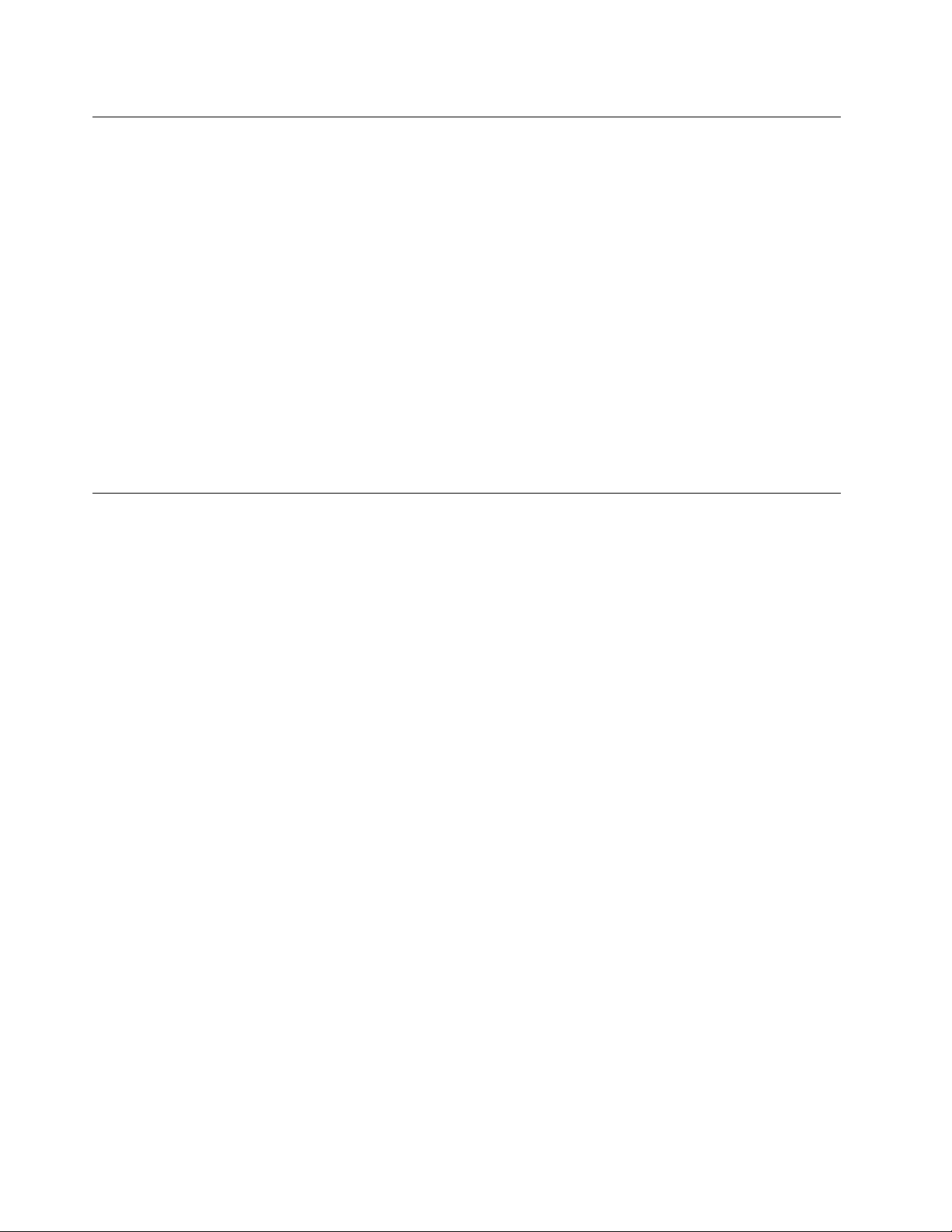
ﻤﻮﺍﺻﻔﺎﺕﺎﻟﻜﻤﺒﻴﻮﺗﺮ
ﺎﻟﺤﺠﻢ
•ﺎﻟﻌﺮﺽ:377.4ﻤﻢ)14.86ﺒﻮﺻﺔ(
•ﺎﻟﻌﻤﻖ:252.3ﻤﻢ)9.93ﺒﻮﺻﺔ(
•ﺎﻟﺴﻤﻚ:
–ﺎﻟﻄُﺮﺯﺎﻟﺘﻲﻠﺎﺘﻌﻤﻞﺒﺎﻟﻠﻤﺲ:ﻤﻦ24.5ﻤﻢﺈﻟﻰ32.7ﻤﻢ)0.96ﺒﻮﺻﺔﺈﻟﻰ1.29ﺒﻮﺻﺔ(
–ﺎﻟﻄُﺮﺯﺎﻟﺘﻲﺘﻌﻤﻞﺒﺎﻟﻠﻤﺲ:ﻤﻦ25.85ﻤﻢﺈﻟﻰ34.05ﻤﻢ)1.02ﺒﻮﺻﺔﺈﻟﻰ1.34ﺒﻮﺻﺔ(
ﺎﻟﺤﺪﺎﻟﺄﻗﺼﻰﻠﺨﺮﺝﺎﻟﺤﺮﺍﺭﺓ)ﺒﺤﺴﺐﺎﻟﻄﺮﺍﺯ(
•170ﻮﺍﺕ)580ﺤﺪﺓﺤﺮﺍﺭﻳﺔﺒﺮﻳﻄﺎﻧﻴﺔ/ﺴﺎﻋﺔ(
ﻤﺼﺪﺭﺎﻟﻄﺎﻗﺔ)ﻤﺤﻮّﻝﻄﺎﻗﺔﺎﻟﺘﻴﺎﺭﺎﻟﻤﺘﺮﺩﺩ(
•ﺪﺧﻞﻤﻮﺟﺔﺠﻴﺒﻴﺔﻤﻦ50ﺈﻟﻰ60ﻬﺮﺗﺰ
•ﻤﻌﺪﻝﺎﻟﺪﺧﻞﻠﻤﺤﻮّﻝﻄﺎﻗﺔﺎﻟﺘﻴﺎﺭﺎﻟﻤﺘﺮﺩﺩ:100ﺈﻟﻰ240ﻔﻮﻟﺖﺘﻴﺎﺭﻤﺘﺮﺩﺩ،50ﺈﻟﻰ60ﻬﺮﺗﺰ
ﺒﻴﺌﺔﺎﻟﺘﺸﻐﻴﻞ
ﺎﻟﺤﺪﺎﻟﺄﻗﺼﻰﻠﻠﺎﺭﺗﻔﺎﻉ)ﻤﻦﺪﻭﻥﻀﻐﻂ(
•3048ﻢ)10000ﻘﺪﻡ(
ﺪﺭﺟﺔﺎﻟﺤﺮﺍﺭﺓ
•ﺒﺎﻟﺎﺭﺗﻔﺎﻋﺎﺕﺤﺘﻰ2438ﻢ)8000ﻘﺪﻡ(
–ﺄﺛﻨﺎﺀﺎﻟﺘﺸﻐﻴﻞ:ﻔﻲﺪﺭﺟﺔﺤﺮﺍﺭﺓﺘﺘﺮﺍﻭﺡﻤﻦ5°ﻤﺌﻮﻳﺔﺈﻟﻰ35°ﻤﺌﻮﻳﺔ)ﻤﻦ41°ﻔﻬﺮﻧﻬﺎﻳﺖﺈﻟﻰ95°ﻔﻬﺮﻧﻬﺎﻳﺖ(
–ﺎﻟﺘﺨﺰﻳﻦﻮﺍﻟﻨﻘﻞ:ﻤﻦ5°ﻤﺌﻮﻳﺔﺈﻟﻰ43°ﻤﺌﻮﻳﺔ)41°ﻔﻬﺮﻧﻬﺎﻳﺖﺈﻟﻰ109°ﻔﻬﺮﻧﻬﺎﻳﺖ(
•ﺒﺎﻟﺎﺭﺗﻔﺎﻋﺎﺕﺎﻟﺄﻋﻠﻰﻤﻦ2438ﻢ)8000ﻘﺪﻡ(
–ﺎﻟﺤﺪﺎﻟﺄﻗﺼﻰﻠﺪﺭﺟﺔﺎﻟﺤﺮﺍﺭﺓﻌﻨﺪﺎﻟﺘﺸﻐﻴﻞﻔﻲﺤﺎﻟﺔﻌﺪﻡﻮﺟﻮﺩﻀﻐﻂ:31.3°ﻤﺌﻮﻳﺔ)88°ﻔﻬﺮﻧﻬﺎﻳﺖ(
ﻤﻠﺎﺣﻈﺔ:ﻌﻨﺪﺸﺤﻦﺎﻟﺒﻄﺎﺭﻳﺔ،ﻴﺠﺐﺄﻥﺘﻜﻮﻥﺪﺭﺟﺔﺤﺮﺍﺭﺗﻬﺎ10°ﻤﺌﻮﻳﺔ)50°ﻔﻬﺮﻧﻬﺎﻳﺖ(ﻌﻠﻰﺎﻟﺄﻗﻞ.
ﺎﻟﺮﻃﻮﺑﺔﺎﻟﻨﺴﺒﻴﺔ
•ﺎﻟﺘﺸﻐﻴﻞ:8%ﺈﻟﻰ95%ﻔﻲﺪﺭﺟﺔﺎﻟﺤﺮﺍﺭﺓﺎﻟﺮﻃﺒﺔ23°ﻤﺌﻮﻳﺔ)73°ﻔﻬﺮﻧﻬﺎﻳﺖ(
•ﺎﻟﺘﺨﺰﻳﻦﻮﺍﻟﻨﻘﻞ:ﻤﻦ5%ﺈﻟﻰ95%ﻔﻲﺪﺭﺟﺔﺎﻟﺤﺮﺍﺭﺓﺎﻟﺮﻃﺒﺔ27°ﻤﺌﻮﻳﺔ)81°ﻔﻬﺮﻧﻬﺎﻳﺖ(
ﺈﺫﺍﺄﻣﻜﻦ،ﻀﻊﺎﻟﻜﻤﺒﻴﻮﺗﺮﻔﻲﻤﻨﻄﻘﺔﺠﻴﺪﺓﺎﻟﺘﻬﻮﻳﺔﻮﺟﺎﻓﺔﺪﻭﻥﺎﻟﺘﻌﺮﺽﺒﺸﻜﻞﻤﺒﺎﺷﺮﻠﺄﺷﻌﺔﺎﻟﺸﻤﺲ.
ﺘﻨﺒﻴﻪ:
•ﻀﻊﺎﻟﺄﺟﻬﺰﺓﺎﻟﻜﻬﺮﺑﺎﺋﻴﺔﻤﺜﻞﺎﻟﻤﺮﺍﻭﺡﺎﻟﻜﻬﺮﺑﺎﺋﻴﺔ،ﻮﺃﺟﻬﺰﺓﺎﻟﺮﺍﺩﻳﻮ،ﻮﻣﻜﻴﻔﺎﺕﺎﻟﻬﻮﺍﺀ،ﻮﺃﻓﺮﺍﻥﺎﻟﻤﻴﻜﺮﻭﻭﻳﻒﺒﻌﻴﺪًﺍﻌﻦﺎﻟﻜﻤﺒﻴﻮﺗﺮ.ﻔﻘﺪﺘﺘﺴﺒﺐﺎﻟﻤﺠﺎﻟﺎﺕ
ﺎﻟﻤﻐﻨﺎﻃﻴﺴﻴﺔﺎﻟﻘﻮﻳﺔﺎﻟﻨﺎﺗﺠﺔﻌﻦﻬﺬﻩﺎﻟﺄﺟﻬﺰﺓﻔﻲﺘﻠﻒﺠﻬﺎﺯﺎﻟﻌﺮﺽﻮﺍﻟﺒﻴﺎﻧﺎﺕﺎﻟﻤﺨﺰﻧﺔﻌﻠﻰﻤﺤﺮﻙﺄﻗﺮﺍﺹﺎﻟﺘﺨﺰﻳﻦﺎﻟﺪﺍﺧﻠﻲ.
•ﻠﺎﺘﻘﻢﺒﻮﺿﻊﺄﻱﻤﺸﺮﻭﺑﺎﺕﻌﻠﻰﺎﻟﻜﻤﺒﻴﻮﺗﺮﺄﻭﺒﺠﺎﻧﺒﻪﺄﻭﻌﻠﻰﺎﻟﺄﺟﻬﺰﺓﺎﻟﻤﺘﺼﻠﺔﺎﻟﺄﺧﺮﻯﺄﻭﺒﺠﺎﻧﺒﻬﺎ.ﻔﻲﺤﺎﻟﺔﺎﻧﺴﻜﺎﺏﺴﺎﺋﻞﻌﻠﻰﺎﻟﻜﻤﺒﻴﻮﺗﺮﺄﻭﺎﻟﺄﺟﻬﺰﺓ
ﺎﻟﻤﺘﺼﻠﺔﺒﻪﺄﻭﺪﺍﺧﻠﻬﺎ،ﻘﺪﻴﺤﺪﺙﻘﺼﺮﻠﻠﺪﺍﺋﺮﺓﺎﻟﻜﻬﺮﺑﺎﺋﻴﺔﺄﻭﺸﻜﻞﺂﺧﺮﻤﻦﺄﺷﻜﺎﻝﺎﻟﺘﻠﻒ.
•ﻠﺎﺘﻘﻢﺒﺎﻟﺄﻛﻞﺄﻭﺎﻟﺘﺪﺧﻴﻦﻌﻠﻰﻠﻮﺣﺔﺎﻟﻤﻔﺎﺗﻴﺢﺎﻟﺨﺎﺻﺔﺒﻚ.ﻘﺪﺘﺴﺒﺐﺎﻟﺠﺰﻳﺌﺎﺕﺎﻟﺘﻲﺘﺴﻘﻂﺪﺍﺧﻞﻠﻮﺣﺔﺎﻟﻤﻔﺎﺗﻴﺢﺎﻟﺨﺎﺻﺔﺒﻚﺘﻌﺮﺿﻬﺎﻠﻠﺘﻠﻒ.
١٤
ﺩﻟﻴﻞﻣﺴﺘﺨﺪﻡP52
Page 29
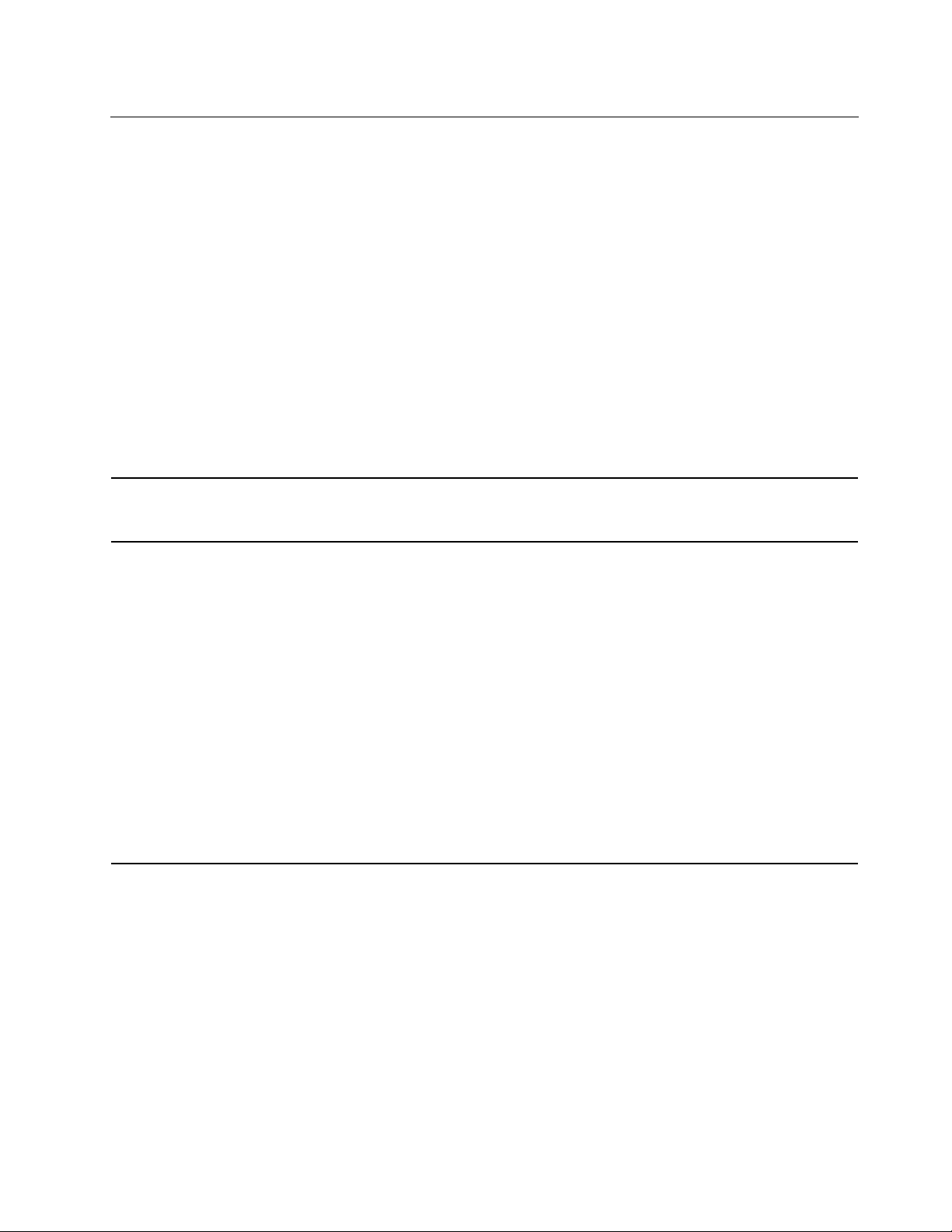
١.ﺎﻓﺘﺢﻘﺎﺋﻤﺔ"ﺎﺑﺪﺃ"،ﻮﺣﺪﺩﻤﻮﻗﻊﺒﺮﻧﺎﻣﺞﺒﺤﺴﺐﺎﺳﻢﺎﻟﺒﺮﻧﺎﻣﺞ.
٢.ﺈﺫﺍﻠﻢﺘﻌﺜﺮﻌﻠﻰﺎﻟﺒﺮﻧﺎﻣﺞﻔﻲﻘﺎﺋﻤﺔﺎﻟﺒﺮﺍﻣﺞ،ﻔﺎﺑﺤﺚﻌﻨﻪﻔﻲﻤﺮﺑﻊﺎﻟﺒﺤﺚ.
https://support.lenovo.com
ﺒﺮﺍﻣﺞLenovo
ﻴﺄﺗﻲﺎﻟﻜﻤﺒﻴﻮﺗﺮﺎﻟﺨﺎﺹﺒﻚﻤﺰﻭﺩًﺍﺒﺒﺮﺍﻣﺞLenovoﻠﻤﺴﺎﻋﺪﺗﻚﻌﻠﻰﺎﻟﻌﻤﻞﺒﺴﻬﻮﻟﺔﻮﺃﻣﺎﻥ.
ﺎﻟﻮﺻﻮﻝﺈﻟﻰﺒﺮﺍﻣﺞLenovo
ﻠﻠﻮﺻﻮﻝﺈﻟﻰﺒﺮﺍﻣﺞLenovoﻌﻠﻰﺎﻟﻜﻤﺒﻴﻮﺗﺮ،ﻘﻢﺒﻤﺎﻴﻠﻲ:
ﻤﻘﺪﻣﺔﺈﻟﻰﺒﺮﺍﻣﺞLenovo
ﻴﻮﻓﺮﻬﺬﺍﺎﻟﻤﻮﺿﻮﻉﻤﻘﺪﻣﺔﻤﺨﺘﺼﺮﺓﺤﻮﻝﺒﺮﺍﻣﺞLenovo.ﻘﺪﻠﺎﺘﺘﻮﻓﺮﺒﻌﺾﺎﻟﺒﺮﺍﻣﺞﻔﻲﺎﻟﻨﻈﺎﻡﻠﺪﻳﻚﺘﺒﻌًﺎﻠﻄﺮﺍﺯﺎﻟﻜﻤﺒﻴﻮﺗﺮ.
ﺘﺠﺪﺭﺎﻟﺈﺷﺎﺭﺓﺈﻟﻰﺄﻥﺎﻟﺒﺮﺍﻣﺞﺎﻟﻤﺘﻮﻓﺮﺓﻌﺮﺿﺔﻠﻠﺘﻐﻴﻴﺮﻤﻦﺪﻭﻥﺈﺷﻌﺎﺭ.ﻠﻤﻌﺮﻓﺔﺎﻟﻤﺰﻳﺪﺤﻮﻝﺎﻟﺒﺮﺍﻣﺞﻮﺣﻠﻮﻝﺎﻟﺤﻮﺳﺒﺔﺎﻟﺄﺧﺮﻯﺎﻟﺘﻲﺘﻘﺪﻣﻬﺎﺸﺮﻛﺔLenovo،
ﺎﺫﻫﺐﺈﻟﻰ:
ﻴﻘﻮﻡﻬﺬﺍﺎﻟﺒﺮﻧﺎﻣﺞﺒﺘﻤﻜﻴﻦﺎﻟﺄﺯﺭﺍﺭﻮﺍﻟﻤﻔﺎﺗﻴﺢﺎﻟﺨﺎﺻﺔF1–F12ﻌﻠﻰﺎﻟﻜﻤﺒﻴﻮﺗﺮ.ﻌﻠﻰﺴﺒﻴﻞﺎﻟﻤﺜﺎﻝ،ﻌﻨﺪﺎﻟﻀﻐﻂﻌﻠﻰ
ﻤﻔﺘﺎﺡﺄﻭﺰﺭﻜﺘﻢﺼﻮﺕﺎﻟﻤﻴﻜﺮﻭﻓﻮﻥ،ﺴﻴﺘﻢﺘﺒﺪﻳﻞﺤﺎﻟﺔﺎﻟﻤﻴﻜﺮﻭﻓﻮﻥﺒﻴﻦﻜﺘﻢﺎﻟﺼﻮﺕﻮﺇﻟﻐﺎﺀﺎﻟﻜﺘﻢ.ﻴﺘﻢﻌﺮﺽﻤﺆﺷﺮ
ﺤﺎﻟﺔﻜﺘﻢﺎﻟﺼﻮﺕﻌﻠﻰﺎﻟﺸﺎﺷﺔﻌﻨﺪﻣﺎﺘﺘﻐﻴﺮﺤﺎﻟﺔﻜﺘﻢﺎﻟﺼﻮﺕ.
ﻴﻨﺒﻐﻲﺄﻥﻴﻜﻮﻥﺎﻟﻮﺻﻮﻝﺈﻟﻰﺄﻓﻀﻞﻤﻴﺰﺍﺕﺎﻟﻜﻤﺒﻴﻮﺗﺮﻮﻗﺪﺭﺍﺗﻪﻮﻓﻬﻤﻬﺎﺄﻣﺮًﺍﺴﻬﻠﺎً.ﻮﻫﻲﻜﺬﻟﻚﺒﺎﺳﺘﺨﺪﺍﻡLenovo
Vantage.
ﺎﺳﺘﺨﺪﻡLenovo Vantageﻠﻠﻘﻴﺎﻡﺒﻤﺎﻴﻠﻲ:
•ﺈﺩﺍﺭﺓﺎﻟﺘﺤﺪﻳﺜﺎﺕ،ﻮﺍﻟﺤﺼﻮﻝﻌﻠﻰﺄﺣﺪﺙﺒﺮﺍﻣﺞﺎﻟﺘﺸﻐﻴﻞ،ﻮﺗﺤﺪﻳﺚﺎﻟﺒﺮﺍﻣﺞﺎﻟﻤﻮﺟﻮﺩﺓﻌﻠﻰﺎﻟﻜﻤﺒﻴﻮﺗﺮﺎﻟﺨﺎﺹﺒﻚ
ﺒﺎﺳﺘﻤﺮﺍﺭ.
•ﺤﻤﺎﻳﺔﻨﻔﺴﻚﻤﻦﺸﺒﻜﺎﺕWi-Fiﺎﻟﻀﺎﺭﺓ.
•ﺘﺤﺴﻴﻦﺄﺩﺍﺀﺎﻟﻜﻤﺒﻴﻮﺗﺮ،ﻮﻣﺮﺍﻗﺒﺔﺴﻠﺎﻣﺔﺎﻟﻜﻤﺒﻴﻮﺗﺮﺎﻟﺨﺎﺹﺒﻚ.
•ﺎﻟﻮﺻﻮﻝﺈﻟﻰﺪﻟﻴﻞﺎﻟﻤﺴﺘﺨﺪﻡﻮﺍﻟﺘﺤﻘﻖﻤﻦﺤﺎﻟﺔﺎﻟﻀﻤﺎﻥﻮﻋﺮﺽﺎﻟﺒﺮﺍﻣﺞﺎﻟﻤﻠﺤﻘﺔﺎﻟﻤﺨﺼﺼﺔﻠﻠﻜﻤﺒﻴﻮﺗﺮ.
•ﻘﺮﺍﺀﺓﻤﻘﺎﻟﺎﺕﺈﺭﺷﺎﺩﻳﺔﻮﺍﺳﺘﻜﺸﺎﻑﻤﻨﺘﺪﻳﺎﺕLenovoﻮﺍﻟﺒﻘﺎﺀﻌﻠﻰﺎﻃﻠﺎﻉﺪﺍﺋﻢﻌﻠﻰﺄﺣﺪﺙﺄﺧﺒﺎﺭﺎﻟﺘﻘﻨﻴﺎﺕﺒﻮﺍﺳﻄﺔ
ﻤﻘﺎﻟﺎﺕﻮﻣﺪﻭﻧﺎﺕﻤﻦﻤﺼﺎﺩﺭﻤﻮﺛﻮﻗﺔ.
•ﺘﻜﻮﻳﻦﺈﻋﺪﺍﺩﺍﺕﺎﻟﺄﺟﻬﺰﺓ.
•ﺈﻧﺸﺎﺀLenovo IDﻮﺇﺩﺍﺭﺗﻪ.
ﻴﺘﻀﻤّﻦﻬﺬﺍﺎﻟﺘﻄﺒﻴﻖﻤﺤﺘﻮﻯًﺤﺼﺮﻳًﺎﻤﻦLenovoﺒﻬﺪﻑﻤﺴﺎﻋﺪﺗﻚﻌﻠﻰﻤﻌﺮﻓﺔﺎﻟﻤﺰﻳﺪﺤﻮﻝﺎﻟﻤﻬﺎﻡﺎﻟﺘﻲﻴﻤﻜﻨﻚ
ﺘﻨﻔﻴﺬﻫﺎﺒﺎﺳﺘﺨﺪﺍﻡﻜﻤﺒﻴﻮﺗﺮLenovo.
Hotkey Features Integration
Lenovo Vantage
ﺍﻟﻤﻠﺤﻖ١.ﻧﻈﺮﺓﻋﺎﻣﺔﻋﻠﻰﺍﻟﻤﻨﺘﺞ١٥
Page 30
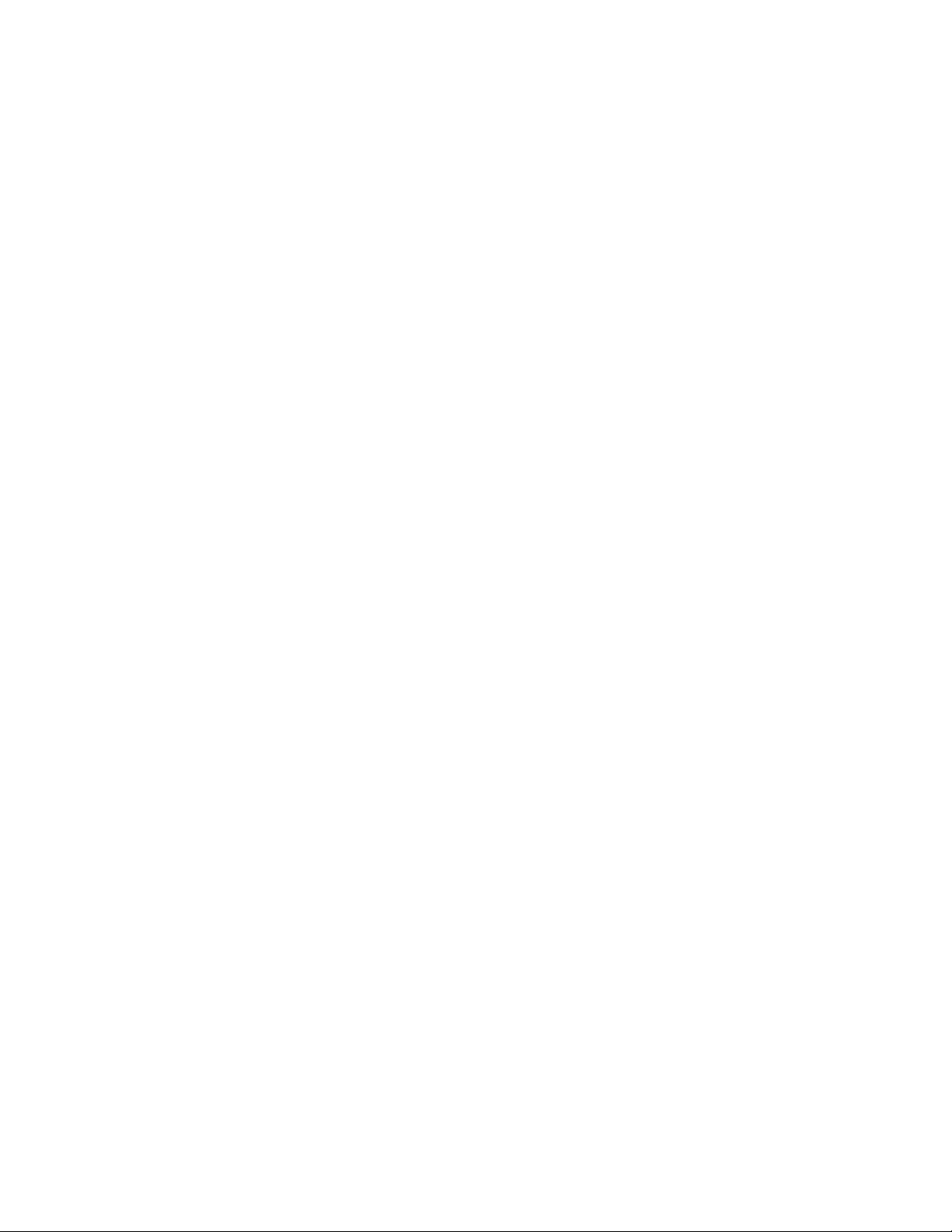
١٦ﺩﻟﻴﻞﻣﺴﺘﺨﺪﻡP52
Page 31

ﺍﻟﻤﻠﺤﻖ٢.ﺎﺳﺘﺨﺪﺍﻡﺎﻟﻜﻤﺒﻴﻮﺗﺮ
ﻴﻮﻓﺮﻬﺬﺍﺎﻟﻔﺼﻞﻤﻌﻠﻮﻣﺎﺕﻤﻦﺸﺄﻧﻬﺎﻤﺴﺎﻋﺪﺗﻚﻌﻠﻰﺎﺳﺘﺨﺪﺍﻡﻤﺨﺘﻠﻒﺎﻟﻤﻴﺰﺍﺕﺎﻟﺘﻲﻴﻮﻓﺮﻫﺎﺎﻟﻜﻤﺒﻴﻮﺗﺮ.
ﺘﺴﺠﻴﻞﺎﻟﻜﻤﺒﻴﻮﺗﺮ
ﻌﻨﺪﻣﺎﺘﺴﺠّﻞﺎﻟﻜﻤﺒﻴﻮﺗﺮ،ﻴﺘﻢﺈﺩﺧﺎﻝﺎﻟﻤﻌﻠﻮﻣﺎﺕﻔﻲﻘﺎﻋﺪﺓﺒﻴﺎﻧﺎﺕ،ﻤﻤﺎﻴﺘﻴﺢﻠﺸﺮﻛﺔLenovoﺈﻣﻜﺎﻧﻴﺔﺎﻟﺎﺗﺼﺎﻝﺒﻚﺈﺫﺍﻜﺎﻥﺎﻟﺄﻣﺮﻴﺴﺘﻠﺰﻡﺈﻋﺎﺩﺓﺎﻟﻜﻤﺒﻴﻮﺗﺮﺄﻭﻌﻨﺪ
ﻮﺟﻮﺩﻤﺸﻜﻠﺔﺄﺧﺮﻯﺨﻄﻴﺮﺓ.ﻔﻀﻠﺎًﻌﻦﺬﻟﻚ،ﺘﻘﺪﻡﺒﻌﺾﺎﻟﺄﻣﺎﻛﻦﺎﻣﺘﻴﺎﺯﺍﺕﻮﺧﺪﻣﺎﺕﻤﻮﺳﻌﺔﻠﻠﻤﺴﺘﺨﺪﻣﻴﻦﺎﻟﻤﺴﺠﻠﻴﻦ.
ﻌﻨﺪﺘﺴﺠﻴﻞﺎﻟﻜﻤﺒﻴﻮﺗﺮﻠﺪﻯﺸﺮﻛﺔLenovo،ﺴﻮﻑﺘﺤﺼﻞﻜﺬﻟﻚﻌﻠﻰﺎﻟﻤﺰﺍﻳﺎﺎﻟﺘﺎﻟﻴﺔ:
•ﺨﺪﻣﺔﺄﺳﺮﻉﻌﻨﺪﻄﻠﺐﺎﻟﺤﺼﻮﻝﻌﻠﻰﻤﺴﺎﻋﺪﺓﻤﻦﺸﺮﻛﺔLenovo
•ﺈﻋﻠﺎﻡﺘﻠﻘﺎﺋﻲﺒﺎﻟﺒﺮﺍﻣﺞﺎﻟﻤﺠﺎﻧﻴﺔﻮﺍﻟﻌﺮﻭﺽﺎﻟﺘﺮﻭﻳﺠﻴﺔﺎﻟﺨﺎﺻﺔ
https://support.lenovo.com/productregistrationﻮﺍﺗﺒﻊﺎﻟﺈﺭﺷﺎﺩﺍﺕﺎﻟﺘﻲﺘﻈﻬﺮﻌﻠﻰﺎﻟﺸﺎﺷﺔ.
ﻠﺘﺴﺠﻴﻞﺎﻟﻜﻤﺒﻴﻮﺗﺮﻠﺪﻯﺸﺮﻛﺔLenovo،ﺎﺫﻫﺐﺈﻟﻰ
ﺎﻟﺄﺳﺌﻠﺔﺎﻟﺘﻲﻴﻜﺜﺮﺴﺆﺍﻟﻬﺎ
ﻴﻮﻓﺮﻬﺬﺍﺎﻟﻤﻮﺿﻮﻉﺒﻌﺾﺎﻟﺘﻠﻤﻴﺤﺎﺕﺎﻟﺘﻲﻤﻦﺸﺄﻧﻬﺎﻤﺴﺎﻋﺪﺗﻚﻌﻠﻰﺘﺤﺴﻴﻦﺎﺳﺘﺨﺪﺍﻡﺄﺟﻬﺰﺓﻜﻤﺒﻴﻮﺗﺮThinkPadﺎﻟﻤﺤﻤﻮﻟﺔ.
ﻬﻞﻴﻤﻜﻨﻨﻲﺎﻟﺤﺼﻮﻝﻌﻠﻰﺪﻟﻴﻞﺎﻟﻤﺴﺘﺨﺪﻡﺒﻠﻐﺔﺄﺧﺮﻯ؟
https://support.lenovo.com.ﺒﻌﺪﺬﻟﻚ،ﺎﺗﺒﻊﺎﻟﺈﺭﺷﺎﺩﺍﺕﺎﻟﺘﻲﺘﻈﻬﺮﻌﻠﻰﺎﻟﺸﺎﺷﺔ.
ﻠﻤﺴﺎﻋﺪﺗﻚﻔﻲﺎﻟﻌﺜﻮﺭﻌﻠﻰﺎﻟﻤﺴﺎﻋﺪﺓﻮﺍﻟﺘﻄﺒﻴﻘﺎﺕﻮﺍﻟﻤﻠﻔﺎﺕﻮﺍﻟﺈﻋﺪﺍﺩﺍﺕﻮﻏﻴﺮﺬﻟﻚ.
https://support.lenovo.com/solutions/ht503851.
®
ﺎﻟﻄﺎﻗﺔ،ﺜﻢﺎﻧﻘﺮﻔﻮﻕﺈﻳﻘﺎﻑﺎﻟﺘﺸﻐﻴﻞ.
ﻠﺘﻨﺰﻳﻞﺪﻟﻴﻞﺎﻟﻤﺴﺘﺨﺪﻡﺒﻠﻐﺔﺄﺧﺮﻯ،ﺎﻧﺘﻘﻞﺈﻟﻰﺎﻟﻤﻮﻗﻊﺎﻟﺘﺎﻟﻲ
ﻜﻴﻒﺄﺣﺼﻞﻌﻠﻰﺎﻟﻤﺴﺎﻋﺪﺓﻔﻲﺎﺳﺘﺨﺪﺍﻡﻨﻈﺎﻡﺎﻟﺘﺸﻐﻴﻞWindows؟
ﻴﻘﺪﻡﻠﻚﻨﻈﺎﻡﻤﻌﻠﻮﻣﺎﺕﺎﻟﻤﺴﺎﻋﺪﺓﻔﻲWindowsﻤﻌﻠﻮﻣﺎﺕﺘﻔﺼﻴﻠﻴﺔﺤﻮﻝﺎﺳﺘﺨﺪﺍﻡﻨﻈﺎﻡﺎﻟﺘﺸﻐﻴﻞWindowsﻠﻤﺴﺎﻋﺪﺗﻚﻔﻲﺘﺤﻘﻴﻖﺄﻗﺼﻰﺎﺳﺘﻔﺎﺩﺓﻤﻦ
ﺎﻟﻜﻤﺒﻴﻮﺗﺮ.ﻠﻠﻮﺻﻮﻝﺈﻟﻰﻨﻈﺎﻡﻤﻌﻠﻮﻣﺎﺕﺎﻟﻤﺴﺎﻋﺪﺓﻔﻲﻨﻈﺎﻡﺎﻟﺘﺸﻐﻴﻞWindows،ﺎﻧﻘﺮﻔﻮﻕﺎﻟﺰﺭﺎﺑﺪﺃﻠﻔﺘﺢﻘﺎﺋﻤﺔ"ﺎﺑﺪﺃ"،ﺜﻢﺎﻧﻘﺮﻔﻮﻕﺎﻟﺤﺼﻮﻝﻌﻠﻰﺎﻟﻤﺴﺎﻋﺪﺓ.
ﻌﻠﺎﻭﺓًﻌﻠﻰﺬﻟﻚ،ﻴﻤﻜﻨﻚﺎﺳﺘﺨﺪﺍﻡﺎﻟﻤﺴﺎﻋﺪﺎﻟﺸﺨﺼﻲCortana
ﻜﻴﻒﻴﻤﻜﻨﻨﻲﺎﻟﻮﺻﻮﻝﺈﻟﻰﻠﻮﺣﺔﺎﻟﺘﺤﻜﻢ؟
ﺎﻧﻘﺮﻔﻮﻕﺎﻟﺰﺭﺎﺑﺪﺃﻠﻔﺘﺢﻘﺎﺋﻤﺔ"ﺎﺑﺪﺃ"،ﺜﻢﺎﻧﻘﺮﻔﻮﻕﻨﻈﺎﻡWindows��ﻠﻮﺣﺔﺎﻟﺘﺤﻜﻢ.
ﻜﻴﻒﺄﻭﻗﻒﺘﺸﻐﻴﻞﺎﻟﻜﻤﺒﻴﻮﺗﺮ؟
ﺎﻓﺘﺢﻘﺎﺋﻤﺔ"ﺎﺑﺪﺃ"،ﻮﺍﻧﻘﺮﻔﻮﻕ
ﻜﻴﻔﻴﺔﺘﻘﺴﻴﻢﻤﺤﺮﻙﺄﻗﺮﺍﺹﺎﻟﺘﺨﺰﻳﻦ؟
ﻠﺘﻘﺴﻴﻢﻤﺤﺮﻙﺄﻗﺮﺍﺹﺎﻟﺘﺨﺰﻳﻦﺎﻟﺨﺎﺹﺒﺎﻟﻜﻤﺒﻴﻮﺗﺮﻔﻲﻨﻈﺎﻡﺎﻟﺘﺸﻐﻴﻞWindows،ﻴﻤﻜﻨﻚﻤﺮﺍﺟﻌﺔ
ﻜﻴﻒﻴﻤﻜﻨﻨﻲﺎﺳﺘﺨﺪﺍﻡﻄﺎﻗﺔﺎﻟﺒﻄﺎﺭﻳﺔﺒﺼﻮﺭﺓﺄﻛﺜﺮﻜﻔﺎﺀﺓﺄﺛﻨﺎﺀﻮﺟﻮﺩﻱﺨﺎﺭﺝﺎﻟﻤﻨﺰﻝ؟
•ﻠﺘﺮﺷﻴﺪﺎﺳﺘﻬﻠﺎﻙﺎﻟﻄﺎﻗﺔﺄﻭﺘﻌﻠﻴﻖﺎﻟﺘﺸﻐﻴﻞﺪﻭﻥﺈﻧﻬﺎﺀﺎﻟﺒﺮﺍﻣﺞﺄﻭﺤﻔﻆﺎﻟﻤﻠﻔﺎﺕ،ﺎﻧﻈﺮ"ﺄﻭﺿﺎﻉﺤﻔﻆﺎﻟﻄﺎﻗﺔ"ﻌﻠﻰﺎﻟﺼﻔﺤﺔ٢٧.
•ﻠﻠﺤﺼﻮﻝﻌﻠﻰﺄﻓﻀﻞﺘﻮﺍﺯﻥﺒﻴﻦﻤﺴﺘﻮﻯﺄﺩﺍﺀﺎﻟﻨﻈﺎﻡﻮﺗﻮﻓﻴﺮﺎﻟﻄﺎﻗﺔ،ﻴﻤﻜﻨﻚﺈﻧﺸﺎﺀﻤﺨﻄﻂﺎﻟﻄﺎﻗﺔﺎﻟﻤﻨﺎﺳﺐﻮﺗﻄﺒﻴﻘﻪ.ﺮﺍﺟﻊ"ﺈﺩﺍﺭﺓﻄﺎﻗﺔﺎﻟﺒﻄﺎﺭﻳﺔ"ﻌﻠﻰ
ﺎﻟﺼﻔﺤﺔ٢٦.
•ﺈﺫﺍﺘﻢﺈﻳﻘﺎﻑﺘﺸﻐﻴﻞﺎﻟﻜﻤﺒﻴﻮﺗﺮﻠﻔﺘﺮﺓﺰﻣﻨﻴﺔﻄﻮﻳﻠﺔ،ﻔﻴﻤﻜﻨﻚﻤﻨﻊﺎﺳﺘﻨﺰﺍﻑﻄﺎﻗﺔﺎﻟﺒﻄﺎﺭﻳﺔﻌﻦﻄﺮﻳﻖﺈﺧﺮﺍﺟﻬﺎﻤﻦﺎﻟﺠﻬﺎﺯ.
ﻜﻴﻒﻴﻤﻜﻨﻨﻲﺎﺳﺘﺨﺪﺍﻡﻄﺮﻳﻘﺔﺂﻣﻨﺔﻠﻠﺘﺨﻠﺺﻤﻦﺎﻟﺒﻴﺎﻧﺎﺕﺎﻟﻤﺨﺰﻧﺔﻌﻠﻰﻤﺤﺮﻙﺄﻗﺮﺍﺹﺎﻟﺘﺨﺰﻳﻦﺎﻟﺪﺍﺧﻠﻲ؟
•ﺮﺍﺟﻊﺍﻟﻤﻠﺤﻖ٥"ﺎﻟﺄﻣﺎﻥ"ﻌﻠﻰﺎﻟﺼﻔﺤﺔ٤٧ﻠﻤﻌﺮﻓﺔﻜﻴﻔﻴﺔﺤﻤﺎﻳﺔﺎﻟﻜﻤﺒﻴﻮﺗﺮﻤﻦﺎﻟﺴﺮﻗﺔﻮﺍﻟﺎﺳﺘﺨﺪﺍﻡﻐﻴﺮﺎﻟﻤﺮﺧﺺ.
•ﻘﺒﻞﺎﻟﺘﺨﻠﺺﻤﻦﺎﻟﺒﻴﺎﻧﺎﺕﺎﻟﻤﻮﺟﻮﺩﺓﻌﻠﻰﻤﺤﺮﻙﺄﻗﺮﺍﺹﺎﻟﺘﺨﺰﻳﻦﺎﻟﺪﺍﺧﻠﻲ،ﺘﺄﻛﺪﻤﻦﻘﺮﺍﺀﺓ"ﺤﺬﻑﺎﻟﺒﻴﺎﻧﺎﺕﻤﻦﻤﺤﺮﻙﺄﻗﺮﺍﺹﺎﻟﺘﺨﺰﻳﻦ"ﻌﻠﻰﺎﻟﺼﻔﺤﺔ٥٢.
© Copyright Lenovo 2019١٧
Page 32

ﻜﻴﻒﺄﻗﻮﻡﺒﺘﻮﺻﻴﻞﺸﺎﺷﺔﺨﺎﺭﺟﻴﺔ؟
•ﺮﺍﺟﻊ"ﺎﺳﺘﺨﺪﺍﻡﺠﻬﺎﺯﻌﺮﺽﺨﺎﺭﺟﻲ"ﻌﻠﻰﺎﻟﺼﻔﺤﺔ٣٤.
•ﺒﺎﺳﺘﺨﺪﺍﻡﻮﻇﻴﻔﺔﺘﻮﺳﻴﻊﺴﻄﺢﺎﻟﻤﻜﺘﺐ،ﻴﻤﻜﻨﻚﻌﺮﺽﺎﻟﻤﺨﺮﺟﺎﺕﻌﻠﻰﺸﺎﺷﺔﺎﻟﻜﻤﺒﻴﻮﺗﺮﻮﺍﻟﺸﺎﺷﺔﺎﻟﺨﺎﺭﺟﻴﺔ.
ﻜﻴﻒﻴﻤﻜﻨﻨﻲﺘﻮﺻﻴﻞﺠﻬﺎﺯﺄﻭﺎﺳﺘﺒﺪﺍﻟﻪ؟
ﺮﺍﺟﻊﺎﻟﻤﻮﺿﻮﻉﺎﻟﻤﻨﺎﺳﺐﻔﻲﺍﻟﻤﻠﺤﻖ١٠"ﺎﺳﺘﺒﺪﺍﻝﺎﻟﺄﺟﻬﺰﺓ"ﻌﻠﻰﺎﻟﺼﻔﺤﺔ٩١.
ﺈﻧﻨﻲﺄﺳﺘﺨﺪﻡﺎﻟﻜﻤﺒﻴﻮﺗﺮﻤﻨﺬﻔﺘﺮﺓﻄﻮﻳﻠﺔﻮﻟﺎﺣﻈﺖﺄﻥﻤﺴﺘﻮﻯﺄﺩﺍﺋﻪﺄﺻﺒﺢﺒﻄﻴﺌًﺎ.ﻤﺎﺎﻟﺬﻱﻴﻨﺒﻐﻲﻌﻠﻲﻔﻌﻠﻪ؟
•ﺘﺎﺑﻊ"ﺎﻟﺘﻠﻤﻴﺤﺎﺕﺎﻟﻌﺎﻣﺔﻠﻤﻨﻊﺤﺪﻭﺙﺎﻟﻤﺸﻜﻠﺎﺕ"ﻌﻠﻰﺎﻟﺼﻔﺤﺔ٧٣.
•ﻘﻢﺒﺘﺸﺨﻴﺺﺎﻟﻤﺸﻜﻠﺎﺕﺒﻨﻔﺴﻚﺒﺎﺳﺘﺨﺪﺍﻡﺎﻟﺒﺮﺍﻣﺞﺎﻟﺘﺸﺨﻴﺼﻴﺔﺎﻟﻤﺜﺒﺘﺔﻤﺴﺒﻘًﺎ.ﺮﺍﺟﻊ"ﺘﺸﺨﻴﺺﺎﻟﻤﺸﻜﻠﺎﺕ"ﻌﻠﻰﺎﻟﺼﻔﺤﺔ٧٣.
•ﺎﺑﺤﺚﻌﻦﺤﻠﻮﻝﺎﻟﺎﺳﺘﺮﺩﺍﺩﻔﻲﺍﻟﻤﻠﺤﻖ٩"ﻤﻌﻠﻮﻣﺎﺕﺎﻟﺎﺳﺘﺮﺩﺍﺩ"ﻌﻠﻰﺎﻟﺼﻔﺤﺔ٨٩.
ﺎﻃﺒﻊﺎﻟﻤﻮﺍﺿﻴﻊﺎﻟﺘﺎﻟﻴﺔﻮﺍﺣﺘﻔﻆﺒﻬﺎﻤﻊﺎﻟﻜﻤﺒﻴﻮﺗﺮﺈﺫﺍﺘﻌﺬﺭﻌﻠﻴﻚﺎﻟﻮﺻﻮﻝﺈﻟﻰﺪﻟﻴﻞﺎﻟﻤﺴﺘﺨﺪﻡﺎﻟﺈﻟﻜﺘﺮﻭﻧﻲ،ﻌﻨﺪﻣﺎﺘﻘﺘﻀﻲﺎﻟﺤﺎﺟﺔ.
•"ﺘﺜﺒﻴﺖﻨﻈﺎﻡﺎﻟﺘﺸﻐﻴﻞWindows 10"ﻌﻠﻰﺎﻟﺼﻔﺤﺔ٥٣
•"ﺘﻮﻗﻒﺎﻟﻜﻤﺒﻴﻮﺗﺮﻌﻦﺎﻟﺎﺳﺘﺠﺎﺑﺔ"ﻌﻠﻰﺎﻟﺼﻔﺤﺔ٧٤
•"ﻤﺸﻜﻠﺎﺕﺎﻟﻄﺎﻗﺔ"ﻌﻠﻰﺎﻟﺼﻔﺤﺔ٨٥
ﺎﺳﺘﺨﺪﺍﻡﺸﺎﺷﺔﺎﻟﻠﻤﺲﺎﻟﻤﺘﻌﺪﺩ
ﻴﻮﻓﺮﻬﺬﺍﺎﻟﻤﻮﺿﻮﻉﺈﺭﺷﺎﺩﺍﺕﺤﻮﻝﻜﻴﻔﻴﺔﺎﺳﺘﺨﺪﺍﻡﺸﺎﺷﺔﺎﻟﻠﻤﺲﺎﻟﻤﺘﻌﺪﺩﺎﻟﻤﺘﻮﻓﺮﺓﻔﻲﺒﻌﺾﺎﻟﻄﺮﺯ.
ﻤﻠﺎﺣﻈﺎﺕ:
•ﻘﺪﻴﺨﺘﻠﻒﺸﻜﻞﺸﺎﺷﺔﺎﻟﻜﻤﺒﻴﻮﺗﺮﻠﺪﻳﻚﻌﻤﺎﻬﻮﻤﺒﻴﻦﻔﻲﺎﻟﺄﺷﻜﺎﻝﺎﻟﺘﻮﺿﻴﺤﻴﺔﺎﻟﺘﺎﻟﻴﺔ.
•ﻘﺪﻠﺎﺘﺘﻮﻓﺮﺒﻌﺾﺎﻟﺈﻳﻤﺎﺀﺍﺕ،ﻮﻫﺬﺍﻴﺘﻮﻗﻒﻌﻠﻰﺎﻟﺒﺮﻧﺎﻣﺞﺎﻟﺬﻱﺘﺴﺘﺨﺪﻣﻪ.
ﻴﻘﺪﻡﺎﻟﺠﺪﻭﻝﺎﻟﺘﺎﻟﻲﺒﻌﺾﺎﻟﺈﻳﻤﺎﺀﺍﺕﺎﻟﻤﺘﻜﺮﺭﺓﺎﻟﺎﺳﺘﺨﺪﺍﻡ.
ﺎﻟﻮﺻﻒ
ﺈﻳﻤﺎﺀﺍﺕﺎﻟﻠﻤﺲ)ﺎﻟﻄُﺮﺯﺎﻟﺘﻲﺘﻌﻤﻞ
ﺒﺎﻟﻠﻤﺲﻔﻘﻂ(
ﺎﻟﻠﻤﺲ:ﺎﺿﻐﻂ.
ﺈﺟﺮﺍﺀﺎﻟﻤﺎﻭﺱ:ﺎﻧﻘﺮ.
ﺎﻟﻮﻇﻴﻔﺔ:ﻔﺘﺢﺘﻄﺒﻴﻖﺄﻭﺘﻨﻔﻴﺬﺈﺟﺮﺍﺀﻔﻲﺄﺣﺪﺎﻟﺘﻄﺒﻴﻘﺎﺕﺎﻟﻤﻔﺘﻮﺣﺔ،ﻤﻦﻬﺬﻩﺎﻟﺈﺟﺮﺍﺀﺍﺕﻨﺴﺦﻮﺤﻔﻆﻮﺤﺬﻑ،ﺒﺤﺴﺐ
ﺎﻟﺘﻄﺒﻴﻖ.
ﺎﻟﻠﻤﺲ:ﺎﺿﻐﻂﺒﺎﺳﺘﻤﺮﺍﺭ.
ﺈﺟﺮﺍﺀﺎﻟﻤﺎﻭﺱ:ﺎﻧﻘﺮﺒﺎﻟﺰﺭﺎﻟﺄﻳﻤﻦ.
ﺎﻟﻮﻇﻴﻔﺔ:ﻔﺘﺢﻘﺎﺋﻤﺔﻤﺘﻌﺪﺩﺓﺎﻟﺨﻴﺎﺭﺍﺕ.
ﺎﻟﻠﻤﺲ:ﺤﺮّﻙ.
ﺈﺟﺮﺍﺀﺎﻟﻤﺎﻭﺱ:ﻤﺮّﺭﻌﺠﻠﺔﺎﻟﻤﺎﻭﺱﺄﻭﺤﺮّﻙﺸﺮﻳﻂﺎﻟﺘﻤﺮﻳﺮﺄﻭﺎﻧﻘﺮﻔﻮﻕﺴﻬﻢﺎﻟﺘﻤﺮﻳﺮ.
ﺎﻟﻮﻇﻴﻔﺔ:ﺎﻟﺘﻤﺮﻳﺮﻌﺒﺮﺎﻟﻌﻨﺎﺻﺮ،ﻜﺎﻟﻘﻮﺍﺋﻢﻮﺍﻟﺼﻔﺤﺎﺕﻮﺍﻟﺼﻮﺭ.
١٨ﺩﻟﻴﻞﻣﺴﺘﺨﺪﻡP52
Page 33

ﺎﻟﻮﺻﻒ
ﺈﻳﻤﺎﺀﺍﺕﺎﻟﻠﻤﺲ)ﺎﻟﻄُﺮﺯﺎﻟﺘﻲﺘﻌﻤﻞ
ﺒﺎﻟﻠﻤﺲﻔﻘﻂ(
ﺎﻟﻠﻤﺲ:ﺎﺳﺤﺐﻌﻨﺼﺮًﺍﺈﻟﻰﺎﻟﻤﻮﻗﻊﺎﻟﻤﻄﻠﻮﺏ.
ﺈﺟﺮﺍﺀﺎﻟﻤﺎﻭﺱ:ﺎﻧﻘﺮﻔﻮﻕﺎﻟﻌﻨﺼﺮﻮﺍﻧﻘﺮﻔﻮﻗﻪﺒﺎﺳﺘﻤﺮﺍﺭﻮﺍﺳﺤﺒﻪ.
ﺎﻟﻮﻇﻴﻔﺔ:ﺘﺤﺮﻳﻚﻜﺎﺋﻦ.
ﺎﻟﻠﻤﺲ:ﺤﺮّﻙﺈﺻﺒﻌﻴﻦﻤﻊﺘﻘﺮﻳﺒﻬﻤﺎﻤﻦﺒﻌﻀﻬﻤﺎ.
ﺈﺟﺮﺍﺀﺎﻟﻤﺎﻭﺱ:ﺎﺿﻐﻂﻌﻠﻰﺎﻟﻤﻔﺘﺎﺡCtrlﻤﻊﺘﻤﺮﻳﺮﻌﺠﻠﺔﺎﻟﻤﺎﻭﺱﻠﻠﺨﻠﻒ.
ﺎﻟﻮﻇﻴﻔﺔ:ﺎﻟﺘﺼﻐﻴﺮ.
ﺎﻟﻠﻤﺲ:ﺤﺮّﻙﺈﺻﺒﻌﻴﻦﻤﻊﺈﺑﻌﺎﺩﻫﻤﺎﻌﻦﺒﻌﻀﻬﻤﺎ.
ﺈﺟﺮﺍﺀﺎﻟﻤﺎﻭﺱ:ﺎﺿﻐﻂﻌﻠﻰﺎﻟﻤﻔﺘﺎﺡCtrlﻤﻊﺘﻤﺮﻳﺮﻌﺠﻠﺔﺎﻟﻤﺎﻭﺱﻠﻠﺄﻣﺎﻡ.
ﺎﻟﻮﻇﻴﻔﺔ:ﺘﻜﺒﻴﺮ.
ﺎﻟﻠﻤﺲ:ﺎﻣﺴﺢﻠﻠﺪﺍﺧﻞﻤﻦﺎﻟﺤﺎﻓﺔﺎﻟﻴﻤﻨﻰ.
ﻔﻲﻤﻨﻄﻘﺔﺈﻋﻠﺎﻡﻨﻈﺎﻡWindows.
ﻌﻠﻰﺸﺮﻳﻂﺎﻟﻤﻬﺎﻡ.
ﺈﺟﺮﺍﺀﺎﻟﻤﺎﻭﺱ:ﺎﻧﻘﺮﻔﻮﻕﺮﻣﺰﻤﺮﻛﺰﺎﻟﺈﺟﺮﺍﺀﺍﺕ
ﺎﻟﻮﻇﻴﻔﺔ:ﺎﻓﺘﺢﻤﺮﻛﺰﺎﻟﺼﻴﺎﻧﺔﻠﻠﺎﻃﻠﺎﻉﻌﻠﻰﺎﻟﺈﻋﻠﺎﻣﺎﺕﻮﺍﻟﺈﺟﺮﺍﺀﺍﺕﺎﻟﺴﺮﻳﻌﺔ.
ﺎﻟﻠﻤﺲ:ﺎﻣﺴﺢﻠﻠﺪﺍﺧﻞﻤﻦﺎﻟﺤﺎﻓﺔﺎﻟﻴﺴﺮﻯ.
ﺈﺟﺮﺍﺀﺎﻟﻤﺎﻭﺱ:ﺎﻧﻘﺮﻔﻮﻕﺮﻣﺰﻌﺮﺽﺎﻟﻤﻬﺎﻡ
ﺎﻟﻮﻇﻴﻔﺔ:ﻌﺮﺽﻜﻞﺎﻟﻨﻮﺍﻓﺬﺎﻟﻤﻔﺘﻮﺣﺔﻔﻲﻄﺮﻳﻘﺔﻌﺮﺽﺎﻟﻤﻬﺎﻡ.
•ﻤﺴﺤﺔﻘﺼﻴﺮﺓﻠﺘﻄﺒﻴﻖﻤﻔﺘﻮﺡﻔﻲﻤﻞءﺎﻟﺸﺎﺷﺔﺄﻭﻌﻨﺪﻣﺎﻴﻜﻮﻥﺎﻟﻜﻤﺒﻴﻮﺗﺮﻔﻲﻮﺿﻊﺎﻟﻜﻤﺒﻴﻮﺗﺮﺎﻟﻠﻮﺣﻲ
ﺎﻟﻠﻤﺲ:ﺎﻣﺴﺢﻠﻠﺄﺳﻔﻞﻌﻠﻰﻤﺴﺎﻗﺔﻘﺼﻴﺮﺓﻤﻦﺎﻟﺤﺎﻓﺔﺎﻟﻌﻠﻴﺎ.
ﺈﺟﺮﺍﺀﺎﻟﻤﺎﻭﺱ:ﺤﺮّﻙﺎﻟﻤﺆﺷﺮﺈﻟﻰﺎﻟﺤﺎﻓﺔﺎﻟﻌﻠﻴﺎﻠﻠﺸﺎﺷﺔ.
ﺎﻟﻮﻇﻴﻔﺔ:ﺈﻇﻬﺎﺭﺸﺮﻳﻂﻌﻨﻮﺍﻥﻤﺨﻔﻲ.
•ﻤﺴﺤﺔﻄﻮﻳﻠﺔﻌﻨﺪﻣﺎﻴﻜﻮﻥﺎﻟﻜﻤﺒﻴﻮﺗﺮﻔﻲﻮﺿﻊﺎﻟﻜﻤﺒﻴﻮﺗﺮﺎﻟﻠﻮﺣﻲ
ﺎﻟﻠﻤﺲ:ﺎﻣﺴﺢﻠﻠﺪﺍﺧﻞﻤﻦﺎﻟﺤﺎﻓﺔﺎﻟﻌﻠﻴﺎﺈﻟﻰﺎﻟﺴﻔﻠﻰ.
ﺈﺟﺮﺍﺀﺎﻟﻤﺎﻭﺱ:ﻤﻦﺎﻟﺤﺎﻓﺔﺎﻟﻌﻠﻴﺎﻠﻠﺸﺎﺷﺔ،ﺎﻧﻘﺮﻤﻊﺎﻟﺎﺳﺘﻤﺮﺍﺭ،ﻮﺣﺮّﻙﺎﻟﻤﺆﺷﺮﺈﻟﻰﺄﺳﻔﻞﺎﻟﺸﺎﺷﺔ،ﺜﻢﺤﺮﺭﺎﻟﻤﺎﻭﺱ.
ﺎﻟﻮﻇﻴﻔﺔ:ﺈﻏﻠﺎﻕﺎﻟﺘﻄﺒﻴﻖﺎﻟﺤﺎﻟﻲ.
ﺘﻠﻤﻴﺤﺎﺕﺤﻮﻝﺎﺳﺘﺨﺪﺍﻡﺸﺎﺷﺔﺎﻟﻠﻤﺲﺎﻟﻤﺘﻌﺪﺩ
•ﺸﺎﺷﺔﺎﻟﻠﻤﺲﺎﻟﻤﺘﻌﺪﺩﻬﻲﻌﺒﺎﺭﺓﻌﻦﻠﻮﺣﺔﺰﺟﺎﺟﻴﺔﻤﻐﻄﺎﺓﺒﻄﺒﻘﺔﺮﻗﻴﻘﺔﻤﻦﺎﻟﺒﻠﺎﺳﺘﻴﻚ.ﻠﺎﺘﻀﻐﻂﻌﻠﻰﺎﻟﺸﺎﺷﺔﺄﻭﺘﻀﻊﺄﻱﺸﻲءﻤﻌﺪﻧﻲﻌﻠﻴﻬﺎ،ﻮﺍﻟﺬﻱﻘﺪﻴﺆﺩﻱ
ﺈﻟﻰﺘﻠﻒﻠﻮﺣﺔﺎﻟﻠﻤﺲﺄﻭﻴﺘﺴﺒﺐﻔﻲﺨﻠﻞﻮﻇﻴﻔﻲﺒﻬﺎ.
•ﻠﺎﺘﺴﺘﺨﺪﻡﺎﻟﺄﻇﺎﻓﺮﺄﻭﺎﻟﺄﺻﺎﺑﻊﺎﻟﻤﻐﻄﺎﺓﺒﻘﻔﺎﺯﺍﺕﺄﻭﺎﻟﺄﺩﻭﺍﺕﺎﻟﺠﺎﻣﺪﺓﻠﻠﺈﺩﺧﺎﻝﻌﻠﻰﺎﻟﺸﺎﺷﺔ.
•ﻘﻢﺒﻤﻌﺎﻳﺮﺓﺪﻗﺔﺈﺩﺧﺎﻝﺎﻟﺈﺻﺒﻊﺒﺼﻔﺔﻤﻨﺘﻈﻤﺔﻠﺘﺠﻨﺐﺎﻟﺎﺧﺘﻠﺎﻑ.
ﺍﻟﻤﻠﺤﻖ٢.ﺍﺳﺘﺨﺪﺍﻡﺍﻟﻜﻤﺒﻴﻮﺗﺮ١٩
Page 34

ﺘﻠﻤﻴﺤﺎﺕﺤﻮﻝﺘﻨﻈﻴﻒﺸﺎﺷﺔﺎﻟﻠﻤﺲﺎﻟﻤﺘﻌﺪﺩ
•ﻘﻢﺒﺈﻳﻘﺎﻑﺘﺸﻐﻴﻞﺎﻟﻜﻤﺒﻴﻮﺗﺮﻘﺒﻞﺘﻨﻈﻴﻒﺸﺎﺷﺔﺎﻟﻠﻤﺲﺎﻟﻤﺘﻌﺪﺩ.
•ﺎﺳﺘﺨﺪﻡﻘﻄﻌﺔﻘﻤﺎﺵﺠﺎﻓﺔﻮﻧﺎﻋﻤﺔﻮﺧﺎﻟﻴﺔﻤﻦﺎﻟﻜﺘﺎﻥﺄﻭﻘﻄﻌﺔﻘﻄﻦﻤﺎﺻﺔﻠﺈﺯﺍﻟﺔﺒﺼﻤﺎﺕﺎﻟﺄﺻﺎﺑﻊﺄﻭﺎﻟﺄﺗﺮﺑﺔﻤﻦﺸﺎﺷﺔﺎﻟﻠﻤﺲﺎﻟﻤﺘﻌﺪﺩ.ﻠﺎﺘﻀﻊﺄﻳﺔﻤﻮﺍﺩ
ﻤﺬﻳﺒﺔﻌﻠﻰﻘﻄﻌﺔﺎﻟﻘﻤﺎﺵ.
•ﺎﻣﺴﺢﺎﻟﺸﺎﺷﺔﺒﺮﻓﻖﻤﻦﺄﻋﻠﻰﺈﻟﻰﺄﺳﻔﻞ.ﻠﺎﺘﻀﻐﻂﺒﺄﻱﻘﻮﺓﻌﻠﻰﺎﻟﺸﺎﺷﺔ.
ﺎﺳﺘﺨﺪﺍﻡﺎﻟﻤﻔﺎﺗﻴﺢﺎﻟﺨﺎﺻﺔ
ﻴﺤﺘﻮﻱﺎﻟﻜﻤﺒﻴﻮﺗﺮﺎﻟﺨﺎﺹﺒﻚﻌﻠﻰﺎﻟﻌﺪﻳﺪﻤﻦﺎﻟﻤﻔﺎﺗﻴﺢﺎﻟﺨﺎﺻﺔﻠﻤﺴﺎﻋﺪﺗﻚﻌﻠﻰﺎﻟﻌﻤﻞﺒﻤﺰﻳﺪﻤﻦﺎﻟﺴﻬﻮﻟﺔﻮﺍﻟﻜﻔﺎﺀﺓ.
1ﻠﻮﺣﺔﻤﻔﺎﺗﻴﺢﺮﻗﻤﻴﺔ
ﻴﻤﻜﻨﻚﺎﺳﺘﺨﺪﺍﻡﻠﻮﺣﺔﻤﻔﺎﺗﻴﺢﺎﻟﺄﺭﻗﺎﻡﻬﺬﻩﻠﺈﺩﺧﺎﻝﺎﻟﺄﺭﻗﺎﻡﺒﺴﺮﻋﺔ.
2ﻤﻔﺘﺎﺡﺸﻌﺎﺭWindows
ﺎﺿﻐﻂﻌﻠﻰﻤﻔﺘﺎﺡﺸﻌﺎﺭWindowsﻠﻔﺘﺢﻘﺎﺋﻤﺔﺎﺑﺪﺃ.ﻠﻠﺤﺼﻮﻝﻌﻠﻰﻤﻌﻠﻮﻣﺎﺕﺤﻮﻝﺎﺳﺘﺨﺪﺍﻡﻤﻔﺘﺎﺡﺸﻌﺎﺭWindowsﻤﻊﻤﻔﺎﺗﻴﺢﺄﺧﺮﻯ،ﺮﺍﺟﻊﻨﻈﺎﻡﺎﻟﻤﺴﺎﻋﺪﺓ
ﻠﻨﻈﺎﻡﺘﺸﻐﻴﻞWindows.
34ﺎﻟﻤﻔﺘﺎﺡFnﻮﺍﻟﻤﻔﺎﺗﻴﺢﺎﻟﻮﻇﻴﻔﻴﺔ
ﻴﻤﻜﻨﻚﺘﻜﻮﻳﻦﺎﻟﻤﻔﺘﺎﺡFnﻮﺍﻟﻤﻔﺎﺗﻴﺢﺎﻟﻮﻇﻴﻔﻴﺔﻤﻦﺨﻠﺎﻝﺎﻟﻘﻴﺎﻡﺒﻤﺎﻴﻠﻲ:
١.ﺎﻧﺘﻘﻞﺈﻟﻰﻠﻮﺣﺔﺎﻟﺘﺤﻜﻢ،ﺜﻢﻐﻴّﺮﻄﺮﻳﻘﺔﻌﺮﺽﻠﻮﺣﺔﺎﻟﺘﺤﻜﻢﻤﻦ"ﺎﻟﻔﺌﺔ"ﺈﻟﻰ"ﺄﻳﻘﻮﻧﺎﺕﻜﺒﻴﺮﺓ"ﺄﻭ"ﺄﻳﻘﻮﻧﺎﺕﺼﻐﻴﺮﺓ".
٢.ﺎﻧﻘﺮﻔﻮﻕLenovo-ﻠﻮﺣﺔﺎﻟﻤﻔﺎﺗﻴﺢ،ﻔﺘﻈﻬﺮﻨﺎﻓﺬﺓﺈﺩﺍﺭﺓﻠﻮﺣﺔﺎﻟﻤﻔﺎﺗﻴﺢ.
٣.ﺤﺪﺩﺎﻟﺨﻴﺎﺭﺍﺕﺎﻟﺘﻲﺘﻔﻀّﻠﻬﺎ.
+ﺘﺒﺪﻳﻞﻮﻇﻴﻔﺔﺎﻟﻤﻔﺘﺎﺡﺒﻴﻦﻮﻇﻴﻔﺔF1-F12ﺎﻟﻘﻴﺎﺳﻴﺔﻮﺍﻟﻮﻇﻴﻔﺔﺎﻟﺨﺎﺻﺔﺎﻟﻤﻄﺒﻮﻋﺔﻜﺮﻣﺰﻌﻠﻰﻜﻞﻤﻔﺘﺎﺡ.ﻌﻨﺪﻣﺎﻴﺘﻮﻗﻒﻤﺆﺷﺮFn
•
Lock،ﻴﻤﻜﻨﻚﺎﺳﺘﺨﺪﺍﻡﺎﻟﻮﻇﻴﻔﺔﺎﻟﺎﻓﺘﺮﺍﺿﻴﺔ.ﻴﻤﻜﻨﻚﺘﻐﻴﻴﺮﺎﻟﻮﻇﻴﻔﺔﺎﻟﺎﻓﺘﺮﺍﺿﻴﺔﻔﻲﻨﺎﻓﺬﺓ"ﺨﺼﺎﺋﺺﻠﻮﺣﺔﺎﻟﻤﻔﺎﺗﻴﺢ".
ﻜﺘﻢ/ﺈﻟﻐﺎﺀﻜﺘﻢﺎﻟﺴﻤﺎﻋﺎﺕ.
ﺄﻭ.
ﺨﻔﺾﻤﺴﺘﻮﻯﺼﻮﺕﺎﻟﺴﻤﺎﻋﺎﺕ.
ﺰﻳﺎﺩﺓﻤﺴﺘﻮﻯﺼﻮﺕﺎﻟﺴﻤﺎﻋﺎﺕ.
ﻜﺘﻢﺄﻭﺈﻟﻐﺎﺀﻜﺘﻢﺼﻮﺕﺎﻟﻤﻴﻜﺮﻭﻓﻮﻧﺎﺕ.
•
ﺈﺫﺍﻜﺘﻤﺖﺎﻟﺼﻮﺕﻮﺃﻭﻗﻔﺖﺘﺸﻐﻴﻞﺎﻟﻜﻤﺒﻴﻮﺗﺮ،ﻔﺴﻴﺒﻘﻰﺎﻟﺼﻮﺕﻤﻜﺘﻮﻣًﺎﻌﻨﺪﺘﺸﻐﻴﻞﺎﻟﻜﻤﺒﻴﻮﺗﺮ.ﻠﺘﺸﻐﻴﻞﺎﻟﺼﻮﺕ،ﺎﺿﻐﻂﻌﻠﻰﻤﻔﺘﺎﺡ
•
•
•
ﺘﻌﺘﻴﻢﺸﺎﺷﺔﺎﻟﻜﻤﺒﻴﻮﺗﺮ.
ﺰﻳﺎﺩﺓﺴﻄﻮﻉﺸﺎﺷﺔﺎﻟﻜﻤﺒﻴﻮﺗﺮ.
•
•
٢٠
ﺩﻟﻴﻞﻣﺴﺘﺨﺪﻡP52
Page 35

•ﺎﺩﺍﺭﺓﺄﺟﻬﺰﺓﺎﻟﻌﺮﺽﺎﻟﺨﺎﺭﺟﻴﺔ.
ﺘﻤﻜﻴﻦﺎﻟﻤﻴﺰﺍﺕﺎﻟﻠﺎﺳﻠﻜﻴﺔﺎﻟﻤﻀﻤﻨﺔﺄﻭﺘﻌﻄﻴﻠﻬﺎ.
ﻔﺘﺢﻨﺎﻓﺬﺓﺎﻟﺈﻋﺪﺍﺩﺍﺕ.
ﺘﻤﻜﻴﻦﻤﻴﺰﺍﺕBluetoothﺎﻟﻤﻀﻤﻨﺔﺄﻭﺘﻌﻄﻴﻠﻬﺎ.
ﻔﺘﺢﺼﻔﺤﺔﺈﻋﺪﺍﺩﺍﺕﻠﻮﺣﺔﺎﻟﻤﻔﺎﺗﻴﺢ.
ﺎﺳﺘﺪﻋﺎﺀﺎﻟﻮﻇﻴﻔﺔﺎﻟﺘﻲﻘﻤﺖﺒﺘﻌﺮﻳﻔﻬﺎﺒﻨﻔﺴﻚ.ﻠﺘﻌﺮﻳﻒﻮﻇﻴﻔﺔﺎﻟﻤﻔﺘﺎﺡF12ﺄﻭﺘﻐﻴﻴﺮﻫﺎ،ﻘﻢﺒﻤﺎﻴﻠﻲ:
•
•
•
•
•
١.ﺎﻓﺘﺢLenovo Vantage.ﺮﺍﺟﻊ"ﺎﻟﻮﺻﻮﻝﺈﻟﻰﺒﺮﺍﻣﺞLenovo"ﻌﻠﻰﺎﻟﺼﻔﺤﺔ١٥.
٢.ﺎﻧﻘﺮﻔﻮﻕﺈﻋﺪﺍﺩﺍﺕﺎﻟﺄﺟﻬﺰﺓ،ﺜﻢﺎﻧﻘﺮﻔﻮﻕﺎﻟﺈﺩﺧﺎﻝ.
٣.ﺤﺪﺩﻤﻮﻗﻊﻘﺴﻢﻠﻮﺣﺔﺎﻟﻤﻔﺎﺗﻴﺢ:ﻤﻔﺘﺎﺡﻤﻌﺮّﻑﻤﻦﻘِﺒﻞﺎﻟﻤﺴﺘﺨﺪﻡﺜﻢﺎﺗﺒﻊﺎﻟﺈﺭﺷﺎﺩﺍﺕﺎﻟﺘﻲﺘﻈﻬﺮﻌﻠﻰﺎﻟﺸﺎﺷﺔﻠﺈﻛﻤﺎﻝﺎﻟﺈﻋﺪﺍﺩ.
ﻔﻲﺼﻔﺤﺔﺎﻟﺈﻋﺪﺍﺩﻬﺬﻩ،ﻴﻤﻜﻨﻚﺄﻳﻀًﺎﺘﺤﺪﻳﺪﻮﻇﺎﺋﻒﻤﺨﺘﻠﻔﺔﻠﻤﺠﻤﻮﻋﺎﺕﺎﻟﻤﻔﺎﺗﻴﺢﻤﻊF12،ﻤﺜﻞShift+F12ﺄﻭAlt+F12ﺄﻭCtrl+F12.
ﻤﺠﻤﻮﻋﺎﺕﺎﻟﻤﻔﺎﺗﻴﺢ
+:ﻔﺘﺢﺎﻟﺤﺎﺳﺒﺔ.
+:ﺈﺩﺧﺎﻝﺎﻟﻜﻤﺒﻴﻮﺗﺮﻔﻲﻮﺿﻊﺎﻟﺴﻜﻮﻥ.
+:ﻔﺘﺢﺒﺮﻧﺎﻣﺞﺄﺩﺍﺓﺎﻟﻘﻄﻊ.
•
•
•
•Fn+Spacebar:ﺈﺫﺍﻜﺎﻥﺎﻟﻜﻤﺒﻴﻮﺗﺮﻴﺪﻋﻢﺎﻟﺈﺿﺎﺀﺓﺎﻟﺨﻠﻔﻴﺔﻠﻠﻮﺣﺔﺎﻟﻤﻔﺎﺗﻴﺢ،ﻔﺎﺿﻐﻂﻌﻠﻰFn+Spacebarﻠﻠﺘﺒﺪﻳﻞﺒﻴﻦﺤﺎﻟﺎﺕﺎﻟﺈﺿﺎﺀﺓﺎﻟﺨﻠﻔﻴﺔﻠﻠﻮﺣﺔ
ﺎﻟﻤﻔﺎﺗﻴﺢ.
•Fn+B:ﻤﺠﻤﻮﻋﺔﺎﻟﻤﻔﺎﺗﻴﺢﻬﺬﻩﻠﻬﺎﻨﻔﺲﻮﻇﻴﻔﺔﺎﻟﻤﻔﺘﺎﺡBreakﻔﻲﻠﻮﺣﺔﺎﻟﻤﻔﺎﺗﻴﺢﺎﻟﺨﺎﺭﺟﻴﺔﺎﻟﺘﻘﻠﻴﺪﻳﺔ.
•Fn+K:ﻤﺠﻤﻮﻋﺔﺎﻟﻤﻔﺎﺗﻴﺢﻬﺬﻩﻠﻬﺎﻨﻔﺲﻮﻇﻴﻔﺔﺎﻟﻤﻔﺘﺎﺡScrLKﺄﻭScroll Lockﻔﻲﻠﻮﺣﺔﺎﻟﻤﻔﺎﺗﻴﺢﺎﻟﺨﺎﺭﺟﻴﺔﺎﻟﺘﻘﻠﻴﺪﻳﺔ.
•Fn+P:ﻤﺠﻤﻮﻋﺔﺎﻟﻤﻔﺎﺗﻴﺢﻬﺬﻩﻠﻬﺎﻨﻔﺲﻮﻇﻴﻔﺔﺎﻟﻤﻔﺘﺎﺡPauseﻔﻲﻠﻮﺣﺔﺎﻟﻤﻔﺎﺗﻴﺢﺎﻟﺨﺎﺭﺟﻴﺔﺎﻟﺘﻘﻠﻴﺪﻳﺔ.
•Fn+S:ﻤﺠﻤﻮﻋﺔﺎﻟﻤﻔﺎﺗﻴﺢﻬﺬﻩﻠﻬﺎﻨﻔﺲﻮﻇﻴﻔﺔﺎﻟﻤﻔﺘﺎﺡSysRqﻔﻲﻠﻮﺣﺔﺎﻟﻤﻔﺎﺗﻴﺢﺎﻟﺨﺎﺭﺟﻴﺔﺎﻟﺘﻘﻠﻴﺪﻳﺔ.
•Fn+4:ﺎﺿﻐﻂﻌﻠﻰﺎﻟﻤﻔﺘﺎﺣﻴﻦFn+4ﻠﺈﺩﺧﺎﻝﺎﻟﻜﻤﺒﻴﻮﺗﺮﻔﻲﻮﺿﻊﺎﻟﺴﻜﻮﻥ.ﻠﺘﻨﺒﻴﻪﺎﻟﻜﻤﺒﻴﻮﺗﺮ،ﺎﺿﻐﻂﻌﻠﻰﻤﻔﺘﺎﺡFnﺄﻭﺰﺭﺎﻟﻄﺎﻗﺔ.
•Fn+ﻤﻔﺘﺎﺡﺎﻟﺴﻬﻢﻠﻠﻴﺴﺎﺭ:ﻤﺠﻤﻮﻋﺔﺎﻟﻤﻔﺎﺗﻴﺢﻬﺬﻩﻠﻬﺎﻨﻔﺲﻮﻇﻴﻔﺔﺎﻟﻤﻔﺘﺎﺡHome.
•Fn+ﻤﻔﺘﺎﺡﺎﻟﺴﻬﻢﻠﻠﻴﻤﻴﻦ:ﻤﺠﻤﻮﻋﺔﺎﻟﻤﻔﺎﺗﻴﺢﻬﺬﻩﻠﻬﺎﻨﻔﺲﻮﻇﻴﻔﺔﺎﻟﻤﻔﺘﺎﺡEnd.
ﺎﺳﺘﺨﺪﺍﻡﺠﻬﺎﺯﺘﺄﺷﻴﺮThinkPad
ﻴﻮﻓﺮﻬﺬﺍﺎﻟﻘﺴﻢﻤﻌﻠﻮﻣﺎﺕﺤﻮﻝﺎﺳﺘﺨﺪﺍﻡﺠﻬﺎﺯﺘﺄﺷﻴﺮThinkPad.
ﻨﻈﺮﺓﻌﺎﻣﺔﻌﻠﻰﺠﻬﺎﺯﺘﺄﺷﻴﺮThinkPad
ﻴﺘﻴﺢﻠﻚﺠﻬﺎﺯﺘﺄﺷﻴﺮThinkPadﺈﻣﻜﺎﻧﻴﺔﺘﻨﻔﻴﺬﺠﻤﻴﻊﻮﻇﺎﺋﻒﺎﻟﻤﺎﻭﺱﺎﻟﺘﻘﻠﻴﺪﻱ،ﻤﺜﻞﺎﻟﺘﺄﺷﻴﺮﻮﺍﻟﻨﻘﺮﻮﺍﻟﺘﻤﺮﻳﺮ.ﺒﺎﺳﺘﺨﺪﺍﻡﺠﻬﺎﺯﺘﺄﺷﻴﺮThinkPad،ﻴﻤﻜﻨﻚ
ﺄﻳﻀًﺎﺘﻨﻔﻴﺬﻤﺠﻤﻮﻋﺔﻤﻦﺈﻳﻤﺎﺀﺍﺕﺎﻟﻠﻤﺲ،ﻤﺜﻞﺎﻟﺘﺪﻭﻳﺮﻮﺍﻟﺘﻜﺒﻴﺮﺄﻭﺎﻟﺘﺼﻐﻴﺮ.
ﻴﺘﻜﻮّﻥﺠﻬﺎﺯﺘﺄﺷﻴﺮThinkPadﻤﻦﺎﻟﺄﺟﻬﺰﺓﺎﻟﺘﺎﻟﻴﺔ:
1ﺠﻬﺎﺯﺘﺄﺷﻴﺮTrackPoint
ﺩﺓﺒﺄﺯﺭﺍﺭ
ّ
ﺍﻟﻤﻠﺤﻖ٢.ﺍﺳﺘﺨﺪﺍﻡﺍﻟﻜﻤﺒﻴﻮﺗﺮ٢١
2ﻠﻮﺣﺔﻠﻤﺲﻤﺰﻭ
ﻤﻠﺎﺣﻈﺔ:ﻘﺪﻴﺨﺘﻠﻒﺠﻬﺎﺯﺘﺄﺷﻴﺮTrackPointﻮﻟﻮﺣﺔﺎﻟﻠﻤﺲﻠﺪﻳﻚﻌﻤﺎﻬﻮﻤﺒﻴﻦﻔﻲﺎﻟﺸﻜﻞﺎﻟﺘﻮﺿﻴﺤﻲﺎﻟﻮﺍﺭﺩﻔﻲﻬﺬﺍﺎﻟﻤﻮﺿﻮﻉ،ﺘﺒﻌًﺎﻠﻠﻄﺮﺍﺯ.
Page 36

ﺒﺸﻜﻞﺎﻓﺘﺮﺍﺿﻲ،ﻴﺘﻢﺘﻨﺸﻴﻂﺠﻬﺎﺯﺘﺄﺷﻴﺮTrackPointﻮﻟﻮﺣﺔﺎﻟﻠﻤﺲﺎﻟﻤﺰﻭﺩﺓﺒﺄﺯﺭﺍﺭﻤﻊﺘﻤﻜﻴﻦﺈﻳﻤﺎﺀﺍﺕﺎﻟﻠﻤﺲ.ﻠﺘﻐﻴﻴﺮﺎﻟﺈﻋﺪﺍﺩﺍﺕ،ﺮﺍﺟﻊ"ﺘﺨﺼﻴﺺﺠﻬﺎﺯ
ﺘﺄﺷﻴﺮThinkPad"ﻌﻠﻰﺎﻟﺼﻔﺤﺔ٢٤.
ﺎﺳﺘﺨﺪﺍﻡﺠﻬﺎﺯﺘﺄﺷﻴﺮTrackPoint
ﻴﺘﻴﺢﻠﻚﺠﻬﺎﺯﺘﺄﺷﻴﺮTrackPointﺘﻨﻔﻴﺬﻜﻞﺎﻟﻮﻇﺎﺋﻒﺎﻟﺘﻲﻴﻘﻮﻡﺒﻬﺎﺎﻟﻤﺎﻭﺱﺎﻟﺘﻘﻠﻴﺪﻱ،ﻤﺜﻞﺎﻟﺘﺄﺷﻴﺮﻮﺍﻟﻨﻘﺮﻮﺍﻟﺘﻤﺮﻳﺮ.
ﻴﺘﻜﻮّﻥﺠﻬﺎﺯﺘﺄﺷﻴﺮTrackPointﻤﻦﺎﻟﻤﻜﻮﻧﺎﺕﺎﻟﺘﺎﻟﻴﺔ:
1ﻌﺼﺎﺎﻟﺘﺄﺷﻴﺮ
2ﺰﺭﺎﻟﻨﻘﺮﺎﻟﺄﻳﺴﺮ)ﺰﺭﺎﻟﻨﻘﺮﺎﻟﺮﺋﻴﺴﻲ(
3ﺰﺭﺎﻟﻨﻘﺮﺎﻟﺄﻳﻤﻦ)ﺰﺭﺎﻟﻨﻘﺮﺎﻟﺜﺎﻧﻮﻱ(
4ﺎﻟﺰﺭﺎﻟﺄﻭﺳﻂ
٢٢ﺩﻟﻴﻞﻣﺴﺘﺨﺪﻡP52
Page 37

ﻠﺎﺳﺘﺨﺪﺍﻡﺠﻬﺎﺯﺘﺄﺷﻴﺮTrackPoint،ﺮﺍﺟﻊﺎﻟﺈﺭﺷﺎﺩﺍﺕﺎﻟﺘﺎﻟﻴﺔ:
ﻤﻠﺎﺣﻈﺔ:ﻀﻊﺎﻟﻴﺪﻳﻦﻔﻲﻤﻮﺿﻊﺎﻟﻜﺘﺎﺑﺔﻮﺍﺳﺘﺨﺪﻡﺈﺻﺒﻊﺎﻟﺴﺒﺎﺑﺔﺄﻭﺎﻟﺈﺻﺒﻊﺎﻟﻮﺳﻄﻰﻠﻠﻀﻐﻂﻌﻠﻰﺎﻟﻐﻄﺎﺀﻐﻴﺮﺎﻟﻤﻨﺰﻟﻖﻔﻲﻌﺼﺎﺎﻟﺘﺄﺷﻴﺮ.ﺎﺳﺘﺨﺪﻡﺈﺻﺒﻊﺎﻟﺈﺑﻬﺎﻡ
ﻔﻲﺄﻱﻤﻦﺎﻟﻴﺪﻳﻦﻠﻠﻀﻐﻂﻌﻠﻰﺰﺭﺎﻟﻨﻘﺮﺎﻟﺄﻳﺴﺮﺄﻭﺰﺭﺎﻟﻨﻘﺮﺎﻟﺄﻳﻤﻦ.
•ﺎﻟﺘﺄﺷﻴﺮ
ﻠﻠﻮﺣﺔ
ٍ
1ﻠﺘﺤﺮﻳﻚﺎﻟﻤﺆﺷﺮﻌﻠﻰﺎﻟﺸﺎﺷﺔ.ﻠﺎﺳﺘﺨﺪﺍﻡﻌﺼﺎﺎﻟﺘﺄﺷﻴﺮ،ﺎﺿﻐﻂﻌﻠﻰﺎﻟﻐﻄﺎﺀﻐﻴﺮﺎﻟﻤﻨﺰﻟﻖﻠﻌﺼﺎﺎﻟﺘﺄﺷﻴﺮﻔﻲﺄﻱﺎﺗﺠﺎﻩﻤﻮﺍﺯ
ﺎﺳﺘﺨﺪﻡﻌﺼﺎﺎﻟﺘﺄﺷﻴﺮ
ﺎﻟﻤﻔﺎﺗﻴﺢ.ﻴﺘﺤﺮّﻙﺎﻟﻤﺆﺷﺮﻮﻓﻘًﺎﻠﻬﺬﺍﺎﻟﺎﺗﺠﺎﻩﻮﻟﻜﻦﻌﺼﺎﺎﻟﺘﺄﺷﻴﺮﺒﺤﺪﺬﺍﺗﻬﺎﻠﺎﺘﺘﺤﺮّﻙ.ﺘﺘﻮﻗﻒﺴﺮﻋﺔﺤﺮﻛﺔﺎﻟﻤﺆﺷﺮﻌﻠﻰﻤﻘﺪﺍﺭﺎﻟﻀﻐﻂﺎﻟﺬﻱﺘﻤﺎﺭﺳﻪﻌﻠﻰﻌﺼﺎ
ﺎﻟﺘﺄﺷﻴﺮ.
•ﺎﻟﻨﻘﺮﺒﺎﻟﺰﺭﺎﻟﺄﻳﺴﺮ
2ﻠﺘﺤﺪﻳﺪﻌﻨﺼﺮﺄﻭﻔﺘﺤﻪ.
ﺎﺿﻐﻂﻌﻠﻰﺰﺭﺎﻟﻨﻘﺮﺎﻟﺄﻳﺴﺮ
•ﺎﻟﻨﻘﺮﺒﺎﻟﺰﺭﺎﻟﺄﻳﻤﻦ
3ﻠﻌﺮﺽﻘﺎﺋﻤﺔﻤﺨﺘﺼﺮﺓ.
ﺎﺿﻐﻂﻌﻠﻰﺰﺭﺎﻟﻨﻘﺮﺎﻟﺄﻳﻤﻦ
•ﺎﻟﺘﻤﺮﻳﺮ
4ﻤﻊﺎﻟﻀﻐﻂﻌﻠﻰﻌﺼﺎﺎﻟﺘﺄﺷﻴﺮﻔﻲﺎﻟﺎﺗﺠﺎﻩﺎﻟﻌﻤﻮﺩﻱﺄﻭﺎﻟﺄﻓﻘﻲ.ﺒﻌﺪﺬﻟﻚ،ﻴﻤﻜﻨﻚﺎﻟﺘﻤﺮﻳﺮﻌﺒﺮﺎﻟﻤﺴﺘﻨﺪﺄﻭ
ﺎﺿﻐﻂﻤﻊﺎﻟﺎﺳﺘﻤﺮﺍﺭﻌﻠﻰﺎﻟﺰﺭﺎﻟﺄﻭﺳﻂﺎﻟﻤﻨﻘّﻂ
ﻤﻮﻗﻊﻮﻳﺐﺄﻭﺎﻟﺘﻄﺒﻴﻘﺎﺕ.
ﺎﺳﺘﺨﺪﺍﻡﻠﻮﺣﺔﺎﻟﻠﻤﺲﺎﻟﻤﺰﻭّﺩﺓﺒﺄﺯﺭﺍﺭ
ﺘﺘﻜﻮّﻥﻠﻮﺣﺔﺎﻟﻠﻤﺲﺎﻟﻤﺰﻭّﺩﺓﺒﺄﺯﺭﺍﺭﻤﻦﺎﻟﻤﻜﻮﻧﺎﺕﺎﻟﺘﺎﻟﻴﺔ:
1ﻠﻮﺣﺔﺎﻟﻠﻤﺲ
2ﺰﺭﺎﻟﻨﻘﺮﺎﻟﺄﻳﻤﻦ)ﺰﺭﺎﻟﻨﻘﺮﺎﻟﺜﺎﻧﻮﻱ(
3ﺰﺭﺎﻟﻨﻘﺮﺎﻟﺄﻭﺳﻂ
4ﺰﺭﺎﻟﻨﻘﺮﺎﻟﺄﻳﺴﺮ)ﺰﺭﺎﻟﻨﻘﺮﺎﻟﺮﺋﻴﺴﻲ(
1ﻔﻲﺎﻟﺎﺗﺠﺎﻩﺎﻟﻤﻨﺎﻇﺮ.ﺘﺘﻄﺎﺑﻖﻮﻇﺎﺋﻒﺰﺭﺎﻟﻨﻘﺮﺎﻟﺄﻳﻤﻦ2ﻮﺯﺭﺎﻟﻨﻘﺮﺎﻟﺄﻭﺳﻂ3ﻮﺯﺭ
4ﻤﻊﻮﻇﺎﺋﻒﺄﺯﺭﺍﺭﺎﻟﻤﺎﻭﺱﺎﻟﺄﻳﻤﻦﻮﺍﻟﺄﻭﺳﻂﻮﺍﻟﺄﻳﺴﺮﻔﻲﺎﻟﻤﺎﻭﺱﺎﻟﺘﻘﻠﻴﺪﻱ.
ﻠﺘﺤﺮﻳﻚﺎﻟﻤﺆﺷﺮﻌﻠﻰﺎﻟﺸﺎﺷﺔ،ﺤﺮّﻙﺮﺃﺱﺈﺻﺒﻌﻚﻌﻠﻰﻠﻮﺣﺔﺎﻟﻠﻤﺲ
ﺎﻟﻨﻘﺮﺎﻟﺄﻳﺴﺮ
ﻌﻨﺪﻮﺟﻮﺩﺒﻘﻊﺰﻳﺖﻌﻠﻰﺴﻄﺢﻠﻮﺣﺔﺎﻟﻠﻤﺲ،ﺄﻭﻗﻒﺘﺸﻐﻴﻞﺎﻟﻜﻤﺒﻴﻮﺗﺮﺄﻭﻟﺎً.ﺒﻌﺪﺬﻟﻚ،ﺎﻣﺴﺢﺴﻄﺢﻠﻮﺣﺔﺎﻟﻠﻤﺲﺒﺮﻓﻖﺒﺎﺳﺘﺨﺪﺍﻡﻘﻄﻌﺔﻘﻤﺎﺵﻨﺎﻋﻤﺔﻮﺧﺎﻟﻴﺔﻤﻦ
ﺎﻟﻮﺑﺮﻮﻣﺒﻠﻠﺔﺒﺎﻟﻤﻴﺎﻩﺎﻟﺪﺍﻓﺌﺔﺄﻭﺒﺴﺎﺋﻞﻠﺘﻨﻈﻴﻒﺎﻟﻜﻤﺒﻴﻮﺗﺮ.
ﺍﻟﻤﻠﺤﻖ٢.ﺍﺳﺘﺨﺪﺍﻡﺍﻟﻜﻤﺒﻴﻮﺗﺮ٢٣
Page 38

ﺎﺳﺘﺨﺪﺍﻡﺈﻳﻤﺎﺀﺍﺕﺎﻟﻠﻤﺲﻌﻠﻰﻠﻮﺣﺔﺎﻟﻠﻤﺲ
ﺈﻥﺴﻄﺢﻠﻮﺣﺔﺎﻟﻠﻤﺲﺒﻜﺎﻣﻠﻪﻌﺒﺎﺭﺓﻌﻦﻤﻨﻄﻘﺔﺤﺴﺎﺳﺔﻠﻠﻤﺲﺎﻟﺄﺻﺎﺑﻊﻮﺣﺮﻛﺘﻬﺎ.ﻴﻤﻜﻨﻚﺎﺳﺘﺨﺪﺍﻡﻠﻮﺣﺔﺎﻟﻠﻤﺲﻠﺘﻨﻔﻴﺬﺈﺟﺮﺍﺀﺍﺕﺎﻟﺘﺄﺷﻴﺮﻮﺍﻟﻨﻘﺮﻨﻔﺴﻬﺎﻜﻤﺎﺘﻔﻌﻞ
ﺒﺎﺳﺘﺨﺪﺍﻡﺎﻟﻤﺎﻭﺱﺎﻟﺘﻘﻠﻴﺪﻱ.ﻴﻤﻜﻨﻚﺄﻳﻀًﺎﺎﺳﺘﺨﺪﺍﻡﻠﻮﺣﺔﺎﻟﻠﻤﺲﻠﺘﻨﻔﻴﺬﺈﻳﻤﺎﺀﺍﺕﻠﻤﺲﻤﺨﺘﻠﻔﺔ.
ﻴﻘﺪّﻡﺎﻟﻘﺴﻢﺎﻟﺘﺎﻟﻲﺒﻌﺾﺈﻳﻤﺎﺀﺍﺕﺎﻟﻠﻤﺲﺎﻟﻤﺴﺘﺨﺪﻣﺔﺒﺸﻜﻞﻤﺘﻜﺮﺭﻜﺎﻟﻀﻐﻂﻮﺍﻟﺴﺤﺐﻮﺍﻟﺘﻤﺮﻳﺮ.ﻠﻠﺎﻃﻠﺎﻉﻌﻠﻰﻤﺰﻳﺪﻤﻦﺎﻟﺈﻳﻤﺎﺀﺍﺕ،ﺮﺍﺟﻊﻨﻈﺎﻡﻤﻌﻠﻮﻣﺎﺕﺎﻟﺘﻌﻠﻴﻤﺎﺕ
ﻠﺠﻬﺎﺯﺘﺄﺷﻴﺮThinkPad.
ﻤﻠﺎﺣﻈﺎﺕ:
•ﻌﻨﺪﺎﺳﺘﺨﺪﺍﻡﺈﺻﺒﻌﻴﻦﺄﻭﺄﻛﺜﺮ،ﺘﺄﻛﺪﻤﻦﺈﺑﻌﺎﺩﻫﻢﻌﻦﺒﻌﻀﻬﻢﺎﻟﺒﻌﺾﻘﻠﻴﻠﺎً.
•ﻠﺎﺘﺘﻮﻓﺮﺒﻌﺾﺎﻟﺈﻳﻤﺎﺀﺍﺕﺈﺫﺍﺘﻢﺘﻨﻔﻴﺬﺂﺧﺮﺈﺟﺮﺍﺀﻤﻦﺠﻬﺎﺯﺘﺄﺷﻴﺮTrackPoint.
•ﻠﺎﺘﺘﻮﻓﺮﺒﻌﺾﺎﻟﺈﻳﻤﺎﺀﺍﺕﺈﻟﺎﻌﻨﺪﺎﺳﺘﺨﺪﺍﻡﺒﻌﺾﺎﻟﺘﻄﺒﻴﻘﺎﺕ.
•ﻘﺪﺘﺨﺘﻠﻒﻠﻮﺣﺔﺎﻟﻠﻤﺲﻌﻠﻰﺎﻟﻜﻤﺒﻴﻮﺗﺮﺎﻟﺬﻱﺘﺴﺘﺨﺪﻣﻪﻌﻤﺎﻬﻮﻤﺒﻴﻦﻔﻲﺎﻟﺄﺷﻜﺎﻝﺎﻟﺘﻮﺿﻴﺤﻴﺔﺎﻟﻮﺍﺭﺩﺓﻔﻲﻬﺬﺍﺎﻟﻤﻮﺿﻮﻉ،ﺘﺒﻌًﺎﻠﻠﻄﺮﺍﺯ.
ﺎﻟﻀﻐﻂﺒﺎﺳﺘﺨﺪﺍﻡﺈﺻﺒﻌﻴﻦ
ﺎﺿﻐﻂﺄﻱﻤﻜﺎﻥﻌﻠﻰﻠﻮﺣﺔﺎﻟﻠﻤﺲﺒﺎﺳﺘﺨﺪﺍﻡ
ﺈﺻﺒﻌﻴﻦﻠﻌﺮﺽﻘﺎﺋﻤﺔﻤﺨﺘﺼﺮﺓ.
ﺎﻟﺘﺼﻐﻴﺮﺒﺎﺳﺘﺨﺪﺍﻡﺈﺻﺒﻌﻴﻦ
ﻀﻊﺈﺻﺒﻌﻴﻦﻌﻠﻰﻠﻮﺣﺔﺎﻟﻠﻤﺲ،ﺜﻢﺤﺮّﻛﻬﻤﺎ
ﻠﺘﻘﺮﻳﺒﻬﻤﺎﻤﻦﺒﻌﻀﻬﻤﺎﻠﻠﺘﺼﻐﻴﺮ.
ﺎﻟﻤﺴﺢﻠﻠﺄﻋﻠﻯﺒﺎﺳﺘﺨﺪﺍﻡﺜﻠﺎﺛﺔﺄﺻﺎﺑﻊ
ﻀﻊﺜﻠﺎﺛﺔﺄﺻﺎﺑﻊﻌﻠﻰﻠﻮﺣﺔﺎﻟﻠﻤﺲ،ﺜﻢﺤﺮّﻛﻬﺎ
ﻠﻠﺄﻋﻠﻰﻠﻔﺘﺢﻄﺮﻳﻘﺔﻌﺮﺽﺎﻟﻤﻬﺎﻡﻠﺮﺅﻳﺔﻜﻞﺎﻟﻨﻮﺍﻓﺬ
ﺎﻟﻤﻔﺘﻮﺣﺔ.
ﺎﻟﻠﻤﺲ
ﺎﺿﻐﻂﺄﻱﻤﻜﺎﻥﻌﻠﻰﻠﻮﺣﺔﺎﻟﻤﺎﻭﺱﺒﺎﺳﺘﺨﺪﺍﻡ
ﺈﺻﺒﻊﻮﺍﺣﺪﻠﺘﺤﺪﻳﺪﻌﻨﺼﺮﺄﻭﻔﺘﺤﻪ.
ﺎﻟﺘﻤﺮﻳﺮﺒﺎﺳﺘﺨﺪﺍﻡﺈﺻﺒﻌﻴﻦ
ﻀﻊﺈﺻﺒﻌﻴﻦﻌﻠﻰﻠﻮﺣﺔﺎﻟﻠﻤﺲﻮﺣﺮّﻛﻬﻤﺎﻔﻲ
ﺎﻟﺎﺗﺠﺎﻩﺎﻟﻌﻤﻮﺩﻱﺄﻭﺎﻟﺄﻓﻘﻲ.ﻴﺴﻤﺢﻠﻚﻬﺬﺍﺎﻟﺈﺟﺮﺍﺀ
ﺒﺎﻟﺘﻤﺮﻳﺮﻌﺒﺮﺎﻟﻤﺴﺘﻨﺪﺄﻭﻤﻮﻗﻊﻮﻳﺐﺄﻭ
ﺎﻟﺘﻄﺒﻴﻘﺎﺕ.
ﺎﻟﺘﻜﺒﻴﺮﺒﺎﺳﺘﺨﺪﺍﻡﺈﺻﺒﻌﻴﻦ
ﻀﻊﺈﺻﺒﻌﻴﻦﻌﻠﻰﻠﻮﺣﺔﺎﻟﻠﻤﺲ،ﺜﻢﺤﺮّﻛﻬﻤﺎ
ﻠﺈﺑﻌﺎﺩﻫﻤﺎﻌﻦﺒﻌﻀﻬﻤﺎﻠﻠﺘﻜﺒﻴﺮ.
ﺎﻟﻤﺴﺢﻠﻠﺄﺳﻔﻞﺒﺎﺳﺘﺨﺪﺍﻡﺜﻠﺎﺛﺔﺄﺻﺎﺑﻊ
ﻀﻊﺜﻠﺎﺛﺔﺄﺻﺎﺑﻊﻌﻠﻰﻠﻮﺣﺔﺎﻟﻠﻤﺲ،ﺜﻢﺤﺮّﻛﻬﻤﺎ
ﻠﻠﺄﺳﻔﻞﻠﺈﻇﻬﺎﺭﺴﻄﺢﺎﻟﻤﻜﺘﺐ.
ﺘﺨﺼﻴﺺﺠﻬﺎﺯﺘﺄﺷﻴﺮThinkPad
ﻴﻤﻜﻨﻚﺘﺨﺼﻴﺺﺠﻬﺎﺯﺘﺄﺷﻴﺮThinkPadﻠﻜﻲﺘﺘﻤﻜّﻦﻤﻦﺎﺳﺘﺨﺪﺍﻣﻪﺒﻤﺰﻳﺪﻤﻦﺎﻟﺮﺍﺣﺔﻮﺍﻟﻔﻌﺎﻟﻴﺔ.ﻌﻠﻰﺴﺒﻴﻞﺎﻟﻤﺜﺎﻝ،ﻴﻤﻜﻨﻚﺎﺧﺘﻴﺎﺭﺘﻤﻜﻴﻦﺠﻬﺎﺯﺘﺄﺷﻴﺮ
TrackPointﺄﻭﻠﻮﺣﺔﺎﻟﻠﻤﺲﺄﻭﻜﻠﻴﻬﻤﺎ.ﻴﻤﻜﻨﻚﺄﻳﻀًﺎﺘﻌﻄﻴﻞﺈﻳﻤﺎﺀﺍﺕﺎﻟﻠﻤﺲﺄﻭﺘﻤﻜﻴﻨﻬﺎ.
ﻠﺘﺨﺼﻴﺺﺠﻬﺎﺯﺘﺄﺷﻴﺮTrackPoint،ﻘﻢﺒﻤﺎﻴﻠﻲ:
١.ﺎﻓﺘﺢﻘﺎﺋﻤﺔﺎﻟﺒﺪﺀ،ﺜﻢﺎﻧﻘﺮﻔﻮﻕﺎﻟﺈﻋﺪﺍﺩﺍﺕ��ﺎﻟﺄﺟﻬﺰﺓ��ﺎﻟﻤﺎﻭﺱ.
٢.ﺎﺗﺒﻊﺎﻟﺈﺭﺷﺎﺩﺍﺕﺎﻟﺘﻲﺘﻈﻬﺮﻌﻠﻰﺎﻟﺸﺎﺷﺔﻠﺘﺨﺼﻴﺺTrackPoint.
ﻠﺘﺨﺼﻴﺺﻠﻮﺣﺔﺎﻟﻠﻤﺲ،ﻘﻢﺒﻤﺎﻴﻠﻲ:
١.ﺎﻓﺘﺢﻘﺎﺋﻤﺔﺎﻟﺒﺪﺀ،ﺜﻢﺎﻧﻘﺮﻔﻮﻕﺎﻟﺈﻋﺪﺍﺩﺍﺕ��ﺎﻟﺄﺟﻬﺰﺓ��ﻠﻮﺣﺔﺎﻟﻠﻤﺲ.
٢.ﺎﺗﺒﻊﺎﻟﺈﺭﺷﺎﺩﺍﺕﺎﻟﺘﻲﺘﻈﻬﺮﻌﻠﻰﺎﻟﺸﺎﺷﺔﻠﺘﺨﺼﻴﺺﻠﻮﺣﺔﺎﻟﻠﻤﺲ.
٢٤
ﺩﻟﻴﻞﻣﺴﺘﺨﺪﻡP52
Page 39

ﺎﺳﺘﺒﺪﺍﻝﺎﻟﻐﻄﺎﺀﻌﻠﻰﻌﺼﺎﺎﻟﺘﺄﺷﻴﺮ
ﻴﻌﺘﺒﺮﺎﻟﻐﻄﺎﺀ1ﺎﻟﻤﻮﺟﻮﺩﻌﻠﻰﻄﺮﻑﻌﺼﺎﺎﻟﺘﺄﺷﻴﺮﻘﺎﺑﻠﺎًﻠﻠﺈﺯﺍﻟﺔ.ﺒﻌﺪﺎﺳﺘﺨﺪﺍﻡﺎﻟﻐﻄﺎﺀﻠﻔﺘﺮﺓﺰﻣﻨﻴﺔﻤﻌﻴﻨﺔ،ﻴﻤﻜﻨﻚﺎﺳﺘﺒﺪﺍﻟﻪﺒﻮﺍﺣﺪﺠﺪﻳﺪ.
ﻤﻠﺎﺣﻈﺎﺕ:
aﻜﻤﺎﻬﻮﻤﺒﻴﻦﻔﻲﺎﻟﺸﻜﻞﺎﻟﺘﻮﺿﻴﺤﻲﺎﻟﺘﺎﻟﻲ.
•ﺎﺣﺮﺹﻌﻠﻰﺎﺳﺘﺨﺪﺍﻡﻐﻄﺎﺀﻴﺤﺘﻮﻱﻌﻠﻰﺘﺠﺎﻭﻳﻒ
•ﺘﺒﻌًﺎﻠﻠﻄﺮﺍﺯﺎﻟﺬﻱﺘﺴﺘﺨﺪﻣﻪ،ﻘﺪﺘﺒﺪﻭﻠﻮﺣﺔﺎﻟﻤﻔﺎﺗﻴﺢﻤﺨﺘﻠﻔﺔﻌﻦﺎﻟﺸﻜﻞﺎﻟﺘﻮﺿﻴﺤﻲﺎﻟﻮﺍﺭﺩﻔﻲﻬﺬﺍﺎﻟﻤﻮﺿﻮﻉ.
ﺈﺩﺍﺭﺓﺎﻟﻄﺎﻗﺔ
ﻴﻮﻓﺮﻬﺬﺍﺎﻟﻘﺴﻢﻤﻌﻠﻮﻣﺎﺕﺤﻮﻝﻜﻴﻔﻴﺔﺎﺳﺘﺨﺪﺍﻡﻄﺎﻗﺔﺎﻟﺘﻴﺎﺭﺎﻟﻤﺘﺮﺩﺩﻮﻃﺎﻗﺔﺎﻟﺒﻄﺎﺭﻳﺔﻠﺘﺤﻘﻴﻖﺎﻟﺘﻮﺍﺯﻥﺎﻟﺄﻓﻀﻞﺒﻴﻦﺎﻟﺄﺩﺍﺀﻮﺇﺩﺍﺭﺓﺎﻟﻄﺎﻗﺔ.
ﺎﺳﺘﺨﺪﺍﻡﻤﺤﻮّﻝﻄﺎﻗﺔﺎﻟﺘﻴﺎﺭﺎﻟﻤﺘﺮﺩﺩ
ﻴﻤﻜﻦﺘﺰﻭﻳﺪﺎﻟﻜﻤﺒﻴﻮﺗﺮﺒﺎﻟﻄﺎﻗﺔﺎﻟﻠﺎﺯﻣﺔﻠﺘﺸﻐﻴﻠﻪﻤﻦﺎﻟﺒﻄﺎﺭﻳﺔﺄﻭﻤﻦﻄﺎﻗﺔﺎﻟﺘﻴﺎﺭﺎﻟﻤﺘﺮﺩﺩ.ﺄﺛﻨﺎﺀﺎﺳﺘﺨﺪﺍﻡﻄﺎﻗﺔﺎﻟﺘﻴﺎﺭﺎﻟﻤﺘﺮﺩﺩ،ﻴﺘﻢﺸﺤﻦﺎﻟﺒﻄﺎﺭﻳﺔﺘﻠﻘﺎﺋﻴًﺎ.
ﻴﺄﺗﻲﺎﻟﻜﻤﺒﻴﻮﺗﺮﻤﺰﻭّﺩًﺍﺒﻤﺤﻮّﻝﻄﺎﻗﺔﺘﻴﺎﺭﻤﺘﺮﺩﺩﻮﺳﻠﻚﻄﺎﻗﺔ.
•ﻤﺤﻮّﻝﻄﺎﻗﺔﺘﻴﺎﺭﻤﺘﺮﺩﺩ:ﻴﺤﻮّﻝﻄﺎﻗﺔﺎﻟﺘﻴﺎﺭﺎﻟﻤﺘﺮﺩﺩﻠﺎﺳﺘﺨﺪﺍﻣﻬﺎﻤﻊﺎﻟﻜﻤﺒﻴﻮﺗﺮﺎﻟﻤﺤﻤﻮﻝ.
•ﺴﻠﻚﺎﻟﻄﺎﻗﺔ:ﻴﺼﻞﻤﺄﺧﺬﺎﻟﺘﻴﺎﺭﺎﻟﻤﺘﺮﺩﺩﺒﻤﺤﻮّﻝﻄﺎﻗﺔﺎﻟﺘﻴﺎﺭﺎﻟﻤﺘﺮﺩﺩ.
ﺘﻮﺻﻴﻞﻤﺤﻮّﻝﻄﺎﻗﺔﺎﻟﺘﻴﺎﺭﺎﻟﻤﺘﺮﺩﺩ
ﻠﺘﻮﺻﻴﻞﺎﻟﻜﻤﺒﻴﻮﺗﺮﺒﻄﺎﻗﺔﺎﻟﺘﻴﺎﺭﺎﻟﻤﺘﺮﺩﺩ،ﺘﺄﻛﺪﻤﻦﺎﺗﺒﺎﻉﺎﻟﺨﻄﻮﺍﺕﺎﻟﺘﺎﻟﻴﺔﺒﺤﺴﺐﺘﺮﺗﻴﺒﻬﺎ:
ﺘﻨﺒﻴﻪ:ﻘﺪﻴﺆﺩﻱﺎﺳﺘﺨﺪﺍﻡﺴﻠﻚﻄﺎﻗﺔﻐﻴﺮﻤﻨﺎﺳﺐﺈﻟﻰﺤﺪﻭﺙﻀﺮﺭﺠﺴﻴﻢﺒﺎﻟﻜﻤﺒﻴﻮﺗﺮ.
١.ﻘﻢﺒﺘﻮﺻﻴﻞﺴﻠﻚﺎﻟﻄﺎﻗﺔﺒﻤﺤﻮﻝﻄﺎﻗﺔﺎﻟﺘﻴﺎﺭﺎﻟﻤﺘﺮﺩﺩ.
٢.ﻘﻢﺒﺘﻮﺻﻴﻞﻤﺤﻮﻝﻄﺎﻗﺔﺎﻟﺘﻴﺎﺭﺎﻟﻤﺘﺮﺩﺩﺒﻤﻮﺻﻞﺎﻟﻄﺎﻗﺔﺎﻟﺨﺎﺹﺒﺎﻟﻜﻤﺒﻴﻮﺗﺮ.
٣.ﻘﻢﺒﺘﻮﺻﻴﻞﺴﻠﻚﺎﻟﻄﺎﻗﺔﺒﻤﺄﺧﺬﻜﻬﺮﺑﺎﺋﻲ.
ﺘﻠﻤﻴﺤﺎﺕﺤﻮﻝﺎﺳﺘﺨﺪﺍﻡﻤﺤﻮّﻝﻄﺎﻗﺔﺎﻟﺘﻴﺎﺭﺎﻟﻤﺘﺮﺩﺩ
•ﻔﻲﺤﺎﻟﺔﻌﺪﻡﺎﺳﺘﺨﺪﺍﻡﻤﺤﻮّﻝﺎﻟﺘﻴﺎﺭﺎﻟﻤﺘﺮﺩﺩ،ﺎﻓﺼﻠﻪﻌﻦﺎﻟﻤﺨﺮﺝﺎﻟﻜﻬﺮﺑﺎﺋﻲ.
•ﺘﺠﻨﺐﺜﻨﻲﺴﻠﻚﺎﻟﻄﺎﻗﺔﺒﺸﺪﺓﺤﻮﻝﺤﺰﻣﺔﻤﺤﻮّﻝﺎﻟﺘﻴﺎﺭﺎﻟﻤﺘﺮﺩﺩﺄﺛﻨﺎﺀﺘﻮﺻﻴﻠﻪﺒﺎﻟﻤﺤﻮﻝ.
ﺎﺳﺘﺨﺪﺍﻡﺎﻟﺒﻄﺎﺭﻳﺔ
ﻌﻨﺪﺎﺳﺘﺨﺪﺍﻡﺎﻟﻜﻤﺒﻴﻮﺗﺮﺒﻌﻴﺪًﺍﻌﻦﺎﻟﻤﺂﺧﺬﺎﻟﻜﻬﺮﺑﺎﺋﻴﺔ،ﻴﺘﻢﺎﻟﺎﻋﺘﻤﺎﺩﻌﻠﻰﻄﺎﻗﺔﺎﻟﺒﻄﺎﺭﻳﺔﻠﻠﺎﺣﺘﻔﺎﻅﺒﺎﻟﻜﻤﺒﻴﻮﺗﺮﻘﻴﺪﺎﻟﺘﺸﻐﻴﻞ.ﺘﺴﺘﻬﻠﻚﻤﺨﺘﻠﻒﻤﻜﻮﻧﺎﺕﺎﻟﻜﻤﺒﻴﻮﺗﺮﺎﻟﻄﺎﻗﺔ
ﺒﻤﻌﺪﻟﺎﺕﻤﺨﺘﻠﻔﺔ.ﻮﻛﻠﻤﺎﻘﻤﺖﺒﺎﺳﺘﺨﺪﺍﻡﺎﻟﻤﻜﻮﻧﺎﺕﺎﻟﺘﻲﺘﺴﺘﻬﻠﻚﻤﺰﻳﺪًﺍﻤﻦﺎﻟﻄﺎﻗﺔ،ﻴﺘﻢﺎﺳﺘﻬﻠﺎﻙﻄﺎﻗﺔﺎﻟﺒﻄﺎﺭﻳﺔﺒﺴﺮﻋﺔﺄﻛﺒﺮ.
ﺍﻟﻤﻠﺤﻖ٢.ﺍﺳﺘﺨﺪﺍﻡﺍﻟﻜﻤﺒﻴﻮﺗﺮ٢٥
Page 40

ﺎﻣﺾﻮﻗﺘًﺎﺄﻃﻮﻝﺪﻭﻥﺎﺳﺘﺨﺪﺍﻡﺎﻟﻤﻘﺎﺑﺲﺎﻟﻜﻬﺮﺑﺎﺋﻴﺔﺒﺎﺳﺘﺨﺪﺍﻡﺒﻄﺎﺭﻳﺎﺕThinkPad.ﻠﻘﺪﺄﺣﺪﺛﺖﺈﻣﻜﺎﻧﻴﺔﺎﻟﺘﻨﻘﻞﺜﻮﺭﺓﻔﻲﻤﺠﺎﻝﺎﻟﺄﻋﻤﺎﻝﻌﺒﺮﺘﻤﻜﻴﻨﻚﻤﻦ
ﺎﺻﻄﺤﺎﺏﻌﻤﻠﻚﺄﻳﻨﻤﺎﺘﺬﻫﺐ.ﺒﺎﺳﺘﺨﺪﺍﻡﺒﻄﺎﺭﻳﺎﺕThinkPad،ﺴﺘﺘﻤﻜّﻦﻤﻦﺎﻟﻌﻤﻞﻠﻔﺘﺮﺍﺕﺄﻃﻮﻝﻤﻦﺪﻭﻥﺘﻮﺻﻴﻞﺠﻬﺎﺯﻙﺒﻤﺄﺧﺬﻜﻬﺮﺑﺎﺋﻲ.
ﺎﻟﺘﺤﻘﻖﻤﻦﺤﺎﻟﺔﺎﻟﺒﻄﺎﺭﻳﺔ
ﺤﺮّﻙﺎﻟﻤﺆﺷﺮﺈﻟﻰﺮﻣﺰﺤﺎﻟﺔﺎﻟﺒﻄﺎﺭﻳﺔﻔﻲﻤﻨﻄﻘﺔﺎﻟﺈﻋﻠﺎﻡﺒﻨﻈﺎﻡWindowsﻠﻠﺘﺤﻘﻖﻤﻦﺤﺎﻟﺔﺎﻟﺒﻄﺎﺭﻳﺔ.ﻴﻌﺮﺽﺮﻣﺰﺤﺎﻟﺔﺎﻟﺒﻄﺎﺭﻳﺔﺎﻟﻨﺴﺒﺔﺎﻟﻤﺌﻮﻳﺔﻠﻄﺎﻗﺔ
ﺎﻟﺒﻄﺎﺭﻳﺔﺎﻟﻤﺘﺒﻘﻴﺔﻮﺍﻟﻔﺘﺮﺓﺎﻟﺘﻲﻴﻤﻜﻨﻚﺨﻠﺎﻟﻬﺎﺎﺳﺘﺨﺪﺍﻡﺎﻟﻜﻤﺒﻴﻮﺗﺮﻘﺒﻞﺄﻥﻴﺘﻌﻴّﻦﻌﻠﻴﻚﺸﺤﻦﺎﻟﺒﻄﺎﺭﻳﺔ.
ﻮﺳﻴﺤﺪﺩﻤﻌﺪﻝﺎﺳﺘﻬﻠﺎﻛﻚﻠﻄﺎﻗﺔﺎﻟﺒﻄﺎﺭﻳﺔﻄﻮﻝﻔﺘﺮﺓﺎﺳﺘﺨﺪﺍﻡﺒﻄﺎﺭﻳﺔﺎﻟﻜﻤﺒﻴﻮﺗﺮﺒﻴﻦﻌﻤﻠﻴﺎﺕﺎﻟﺸﺤﻦ.ﻮﻧﻈﺮًﺍﻠﺎﺧﺘﻠﺎﻑﺎﻟﺴﻠﻮﻛﻴﺎﺕﻮﺍﻟﺎﺣﺘﻴﺎﺟﺎﺕﻤﻦﻤﺴﺘﺨﺪﻡ
ﻜﻤﺒﻴﻮﺗﺮﺈﻟﻰﺂﺧﺮ،ﻔﻤﻦﺎﻟﺼﻌﺐﺎﻟﺘﻨﺒﺆﺒﻄﻮﻝﺎﻟﻔﺘﺮﺓﺎﻟﺘﻲﺘﺪﻭﻡﺨﻠﺎﻟﻬﺎﺸﺤﻨﺔﺎﻟﺒﻄﺎﺭﻳﺔ.ﻬﻨﺎﻙﻌﺎﻣﻠﺎﻥﺮﺋﻴﺴﻴﺎﻥ:
•ﻜﻤﻴﺔﺎﻟﻄﺎﻗﺔﺎﻟﻤﺨﺰﻧﺔﻔﻲﺎﻟﺒﻄﺎﺭﻳﺔﻌﻨﺪﺒﺪﺀﺎﻟﻌﻤﻞ
•ﻄﺮﻳﻘﺔﺎﺳﺘﺨﺪﺍﻣﻚﻠﻠﻜﻤﺒﻴﻮﺗﺮ،ﻌﻠﻰﺴﺒﻴﻞﺎﻟﻤﺜﺎﻝ:
–ﻤﺪﻯﺘﻜﺮﺍﺭﻮﺻﻮﻟﻚﺈﻟﻰﻤﺤﺮﻙﺄﻗﺮﺍﺹﺎﻟﺘﺨﺰﻳﻦ
–ﻤﺴﺘﻮﻯﺴﻄﻮﻉﺸﺎﺷﺔﺎﻟﻜﻤﺒﻴﻮﺗﺮ
–ﻤﺪﻯﺘﻜﺮﺍﺭﺎﺳﺘﺨﺪﺍﻡﺎﻟﻤﻴﺰﺍﺕﺎﻟﻠﺎﺳﻠﻜﻴﺔ
ﺸﺤﻦﺎﻟﺒﻄﺎﺭﻳﺔ
ﻌﻨﺪﻣﺎﻴﺘﺒﻴّﻦﻠﻚﺄﻥﻄﺎﻗﺔﺎﻟﺒﻄﺎﺭﻳﺔﺎﻟﻤﺘﺒﻘﻴﺔﻤﻨﺨﻔﻀﺔ،ﺎﺷﺤﻦﺎﻟﺒﻄﺎﺭﻳﺔﺄﻭﺎﺳﺘﺒﺪﻟﻬﺎﺒﺄﺧﺮﻯﻤﺸﺤﻮﻧﺔ.
ﻔﻲﺤﺎﻟﺔﺘﻮﻓﺮﻤﺄﺧﺬﺘﻴﺎﺭﻤﺘﺮﺩﺩ،ﻘﻢﺒﺘﻮﺻﻴﻞﺎﻟﻜﻤﺒﻴﻮﺗﺮﺒﻄﺎﻗﺔﺎﻟﺘﻴﺎﺭﺎﻟﻤﺘﺮﺩﺩ.ﻴﺘﻢﺸﺤﻦﺎﻟﺒﻄﺎﺭﻳﺔﺒﺎﻟﻜﺎﻣﻞﻔﻲﻔﺘﺮﺓﺘﺘﺮﺍﻭﺡﻤﻦﺄﺭﺑﻊﺈﻟﻰﺜﻤﺎﻧﻲﺴﺎﻋﺎﺕﺘﻘﺮﻳﺒًﺎ.
ﻴﺘﻮﻗﻒﻮﻗﺖﺎﻟﺸﺤﻦﺎﻟﻔﻌﻠﻲﻌﻠﻰﺤﺠﻢﺎﻟﺒﻄﺎﺭﻳﺔﻮﺍﻟﺒﻴﺌﺔﺎﻟﻤﺎﺩﻳﺔﻮﻣﺎﺈﺫﺍﻜﻨﺖﺘﺴﺘﺨﺪﻡﺎﻟﻜﻤﺒﻴﻮﺗﺮ.ﻮﻳﻤﻜﻨﻚﺎﻟﺘﺤﻘﻖﻤﻦﺤﺎﻟﺔﺸﺤﻦﺎﻟﺒﻄﺎﺭﻳﺔﻔﻲﺄﻱﻮﻗﺖﻤﻦﺨﻠﺎﻝ
ﺮﻣﺰﺤﺎﻟﺔﺎﻟﺒﻄﺎﺭﻳﺔﺎﻟﻤﻮﺟﻮﺩﻔﻲﻤﻨﻄﻘﺔﺈﻋﻠﺎﻡﻨﻈﺎﻡWindows.
ﻤﻠﺎﺣﻈﺔ:ﻠﺰﻳﺎﺩﺓﻔﺘﺮﺓﺼﻠﺎﺣﻴﺔﺎﻟﺒﻄﺎﺭﻳﺔﺈﻟﻰﺄﻗﺼﻰﺤﺪ،ﻠﺎﻴﻘﻮﻡﺎﻟﻜﻤﺒﻴﻮﺗﺮﺒﺒﺪﺀﺈﻋﺎﺩﺓﺸﺤﻦﺎﻟﺒﻄﺎﺭﻳﺔﺈﺫﺍﻜﺎﻧﺖﻨﺴﺒﺔﺎﻟﻄﺎﻗﺔﺎﻟﻤﺘﺒﻘﻴﺔﺄﻛﺒﺮﻤﻦ95%.
ﻤﺘﻰﻴﺠﺐﺸﺤﻦﺎﻟﺒﻄﺎﺭﻳﺔ
•ﻴﺘﺄﺛﺮﺸﺤﻦﺎﻟﺒﻄﺎﺭﻳﺔﺒﺪﺭﺟﺔﺤﺮﺍﺭﺗﻬﺎ.ﻴﺘﺮﺍﻭﺡﻨﻄﺎﻕﺪﺭﺟﺔﺎﻟﺤﺮﺍﺭﺓﺎﻟﻤﻮﺻﻰﺒﻬﺎﻠﺸﺤﻦﺎﻟﺒﻄﺎﺭﻳﺔﻤﺎﺒﻴﻦ10°ﻤﺌﻮﻳﺔ)50°ﻔﻬﺮﻧﻬﺎﻳﺖ(ﻮ35°ﻤﺌﻮﻳﺔ)95°
ﻔﻬﺮﻧﻬﺎﻳﺖ(.
ﻤﻠﺎﺣﻈﺔ:ﻠﻠﺘﺤﻘﻖﻤﻦﺪﺭﺟﺔﺤﺮﺍﺭﺓﺎﻟﺒﻄﺎﺭﻳﺔ،ﻘﻢﺒﻤﺎﻴﻠﻲ:
١.ﺎﻓﺘﺢLenovo Vantage.ﺮﺍﺟﻊ"ﺎﻟﻮﺻﻮﻝﺈﻟﻰﺒﺮﺍﻣﺞLenovo"ﻌﻠﻰﺎﻟﺼﻔﺤﺔ١٥.
٢.ﺎﻧﻘﺮﻔﻮﻕﺈﻋﺪﺍﺩﺍﺕﺎﻟﺄﺟﻬﺰﺓ��ﺎﻟﻄﺎﻗﺔ.
٣.ﺤﺪﺩﻤﻮﻗﻊﺎﻟﻘﺴﻢﺤﺎﻟﺔﺎﻟﻄﺎﻗﺔ،ﺜﻢﺎﻧﻘﺮﻔﻮﻕﺈﻇﻬﺎﺭﺎﻟﺘﻔﺎﺻﻴﻞﻠﻌﺮﺽﺪﺭﺟﺔﺤﺮﺍﺭﺓﺎﻟﺒﻄﺎﺭﻳﺔ.
•ﻘﻢﺒﺸﺤﻦﺎﻟﺒﻄﺎﺭﻳﺔﻔﻲﺄﻱﻤﻦﺎﻟﻈﺮﻭﻑﺎﻟﺘﺎﻟﻴﺔ:
–ﺘﺮﻛﻴﺐﺒﻄﺎﺭﻳﺔﺠﺪﻳﺪﺓ.
–ﺎﻧﺨﻔﺎﺽﺎﻟﻨﺴﺒﺔﺎﻟﻤﺌﻮﻳﺔﻠﻠﻄﺎﻗﺔﺎﻟﻤﺘﺒﻘﻴﺔ.
–ﻌﺪﻡﺎﺳﺘﺨﺪﺍﻡﺎﻟﺒﻄﺎﺭﻳﺔﻠﻔﺘﺮﺓﻄﻮﻳﻠﺔ.
ﺰﻳﺎﺩﺓﻔﺘﺮﺓﺼﻠﺎﺣﻴﺔﺎﻟﺒﻄﺎﺭﻳﺔﺈﻟﻰﺄﻗﺼﻰﺤﺪ
ﻠﺰﻳﺎﺩﺓﻔﺘﺮﺓﺼﻠﺎﺣﻴﺔﺎﻟﺒﻄﺎﺭﻳﺔﻠﺄﻗﺼﻰﺤﺪ،ﻘﻢﺒﻤﺎﻴﻠﻲ:
•ﺎﺳﺘﺨﺪﻡﺎﻟﺒﻄﺎﺭﻳﺔﺤﺘﻰﻨﻔﺎﺩﺎﻟﺸﺤﻦ.
•ﺄﻋﺪﺸﺤﻦﺎﻟﺒﻄﺎﺭﻳﺔﺒﺸﻜﻞﻜﺎﻣﻞﻘﺒﻞﺎﺳﺘﺨﺪﺍﻣﻬﺎ.ﻴﻤﻜﻨﻚﻤﻌﺮﻓﺔﻤﺎﺈﺫﺍﻜﺎﻧﺖﺎﻟﺒﻄﺎﺭﻳﺔﻤﺸﺤﻮﻧﺔﺒﺎﻟﻜﺎﻣﻞﻤﻦﺨﻠﺎﻝﺮﻣﺰﺤﺎﻟﺔﺎﻟﺒﻄﺎﺭﻳﺔﺎﻟﻤﻮﺟﻮﺩﻔﻲﻤﻨﻄﻘﺔ
ﺈﻋﻠﺎﻡﻨﻈﺎﻡWindows.
•ﺎﺳﺘﺨﺪﻡﺪﻭﻣًﺎﻤﻴﺰﺍﺕﺈﺩﺍﺭﺓﺎﻟﻄﺎﻗﺔ،ﻤﺜﻞﺄﻭﺿﺎﻉﺘﻮﻓﻴﺮﺎﻟﻄﺎﻗﺔ.
ﺈﺩﺍﺭﺓﻄﺎﻗﺔﺎﻟﺒﻄﺎﺭﻳﺔ
ﻠﻠﺤﺼﻮﻝﻌﻠﻰﺄﻓﻀﻞﺘﻮﺍﺯﻥﺒﻴﻦﻤﺴﺘﻮﻯﺄﺩﺍﺀﺎﻟﻨﻈﺎﻡﻮﺗﻮﻓﻴﺮﺎﻟﻄﺎﻗﺔ،ﻘﻢﺒﻀﺒﻂﺈﻋﺪﺍﺩﺍﺕﻤﺨﻄﻂﺎﻟﻄﺎﻗﺔ.ﻠﻀﺒﻂﺈﻋﺪﺍﺩﺍﺕﻤﺨﻄﻂﺎﻟﻄﺎﻗﺔ،ﻘﻢﺒﻤﺎﻴﻠﻲ:
١.ﺎﻧﺘﻘﻞﺈﻟﻰﻠﻮﺣﺔﺎﻟﺘﺤﻜﻢ،ﺜﻢﻐﻴّﺮﻄﺮﻳﻘﺔﻌﺮﺽﻠﻮﺣﺔﺎﻟﺘﺤﻜﻢﻤﻦ"ﺎﻟﻔﺌﺔ"ﺈﻟﻰ"ﺄﻳﻘﻮﻧﺎﺕﻜﺒﻴﺮﺓ"ﺄﻭ"ﺄﻳﻘﻮﻧﺎﺕﺼﻐﻴﺮﺓ".
٢٦
ﺩﻟﻴﻞﻣﺴﺘﺨﺪﻡP52
Page 41

٢.ﺎﻧﻘﺮﻔﻮﻕﺨﻴﺎﺭﺍﺕﺎﻟﻄﺎﻗﺔ.
٣.ﺎﺗﺒﻊﺎﻟﺘﻌﻠﻴﻤﺎﺕﺎﻟﺘﻲﻴﺘﻢﻌﺮﺿﻬﺎﻌﻠﻰﺎﻟﺸﺎﺷﺔ.
ﻠﻤﺰﻳﺪﻤﻦﺎﻟﻤﻌﻠﻮﻣﺎﺕ،ﺮﺍﺟﻊﻨﻈﺎﻡﻤﻌﻠﻮﻣﺎﺕﺎﻟﻤﺴﺎﻋﺪﺓﺎﻟﺨﺎﺻﺔﺒﻨﻈﺎﻡﺎﻟﺘﺸﻐﻴﻞWindows.
ﺄﻭﺿﺎﻉﺤﻔﻆﺎﻟﻄﺎﻗﺔ
ﻬﻨﺎﻙﺄﻭﺿﺎﻉﻤﺘﻌﺪﺩﺓﻴﻤﻜﻨﻚﺎﺳﺘﺨﺪﺍﻣﻬﺎﻔﻲﺄﻱﻮﻗﺖﻠﺘﺮﺷﻴﺪﺎﺳﺘﻬﻠﺎﻙﺎﻟﻄﺎﻗﺔ.ﻴﺘﻨﺎﻭﻝﻬﺬﺍﺎﻟﻘﺴﻢﻤﻘﺪﻣﺔﻌﻦﻜﻞﻮﺿﻊﻮﻳﻮﻓﺮﺘﻠﻤﻴﺤﺎﺕﺤﻮﻝﺎﻟﺎﺳﺘﺨﺪﺍﻡﺎﻟﻔﻌﺎﻝﻠﻄﺎﻗﺔ
ﺎﻟﺒﻄﺎﺭﻳﺔ.
•ﻮﺿﻊﺎﻟﺴﻜﻮﻥ
ﻔﻲﻮﺿﻊﺎﻟﺴﻜﻮﻥ،ﻴﺘﻢﺤﻔﻆﻌﻤﻠﻚﻔﻲﺎﻟﺬﺍﻛﺮﺓ،ﺜﻢﻴﺘﻮﻗﻒﺘﺸﻐﻴﻠﻤﺤﺮﻙﺄﻗﺮﺍﺹﺎﻟﺘﺨﺰﻳﻦﻮﺷﺎﺷﺔﺎﻟﻜﻤﺒﻴﻮﺗﺮ.ﻮﻋﻨﺪﻣﺎﻴﻨﺸﻂﺎﻟﻜﻤﺒﻴﻮﺗﺮﺎﻟﺨﺎﺹﺒﻚ،ﺘﺘﻢ
ﺎﺳﺘﻌﺎﺩﺓﻤﻬﺎﻣﻚﻔﻲﺨﻠﺎﻝﺜﻮﺍﻥ.
ﺎﻟﻄﺎﻗﺔ،ﺜﻢﺎﻧﻘﺮﻔﻮﻕﺎﻟﺴﻜﻮﻥ.
ﻠﺈﺩﺧﺎﻝﺎﻟﻜﻤﺒﻴﻮﺗﺮﻔﻲﻮﺿﻊﺎﻟﺴﻜﻮﻥ،ﺎﻓﺘﺢﻘﺎﺋﻤﺔ"ﺎﺑﺪﺃ"،ﻮﺍﻧﻘﺮﻔﻮﻕ
•ﻮﺿﻊﺎﻟﺈﺳﺒﺎﺕ
ﺒﺎﺳﺘﺨﺪﺍﻡﻬﺬﺍﺎﻟﻮﺿﻊ،ﻴﻤﻜﻨﻚﺈﻳﻘﺎﻑﺘﺸﻐﻴﻞﺎﻟﻜﻤﺒﻴﻮﺗﺮﺎﻟﺨﺎﺹﺒﻚﺘﻤﺎﻣًﺎﺪﻭﻥﺤﻔﻆﺎﻟﻤﻠﻔﺎﺕﺄﻭﺈﻧﻬﺎﺀﺄﻱﺒﺮﺍﻣﺞﻘﻴﺪﺎﻟﺘﺸﻐﻴﻞ.ﻌﻨﺪﺪﺧﻮﻝﺎﻟﻜﻤﺒﻴﻮﺗﺮﻔﻲﻮﺿﻊ
ﺎﻟﺈﺳﺒﺎﺕ،ﻴﺘﻢﺤﻔﻆﺠﻤﻴﻊﺎﻟﺒﺮﺍﻣﺞﻮﺍﻟﻤﺠﻠﺪﺍﺕﻮﺍﻟﻤﻠﻔﺎﺕﺎﻟﻤﻔﺘﻮﺣﺔﻔﻲﻤﺤﺮﻙﺄﻗﺮﺍﺹﺎﻟﺘﺨﺰﻳﻦ،ﺜﻢﻴﺘﻮﻗﻒﺘﺸﻐﻴﻞﺎﻟﻜﻤﺒﻴﻮﺗﺮ.
ﻠﺈﺩﺧﺎﻝﺎﻟﻜﻤﺒﻴﻮﺗﺮﻔﻲﻮﺿﻊﺎﻟﺈﺳﺒﺎﺕ،ﺤﺪﺩﻤﺎﻴﻘﻮﻡﺒﻪﺰﺭﺎﻟﻄﺎﻗﺔﺄﻭﻟﺎً،ﺜﻢﺎﺿﻐﻂﻌﻠﻰﺰﺭﺎﻟﻄﺎﻗﺔﻠﺈﺩﺧﺎﻝﺎﻟﻜﻤﺒﻴﻮﺗﺮﻔﻲﻮﺿﻊﺎﻟﺈﺳﺒﺎﺕ.
ﺈﺫﺍﻘﻤﺖﺒﺈﺩﺧﺎﻝﺎﻟﻜﻤﺒﻴﻮﺗﺮﻔﻲﻮﺿﻊﺎﻟﺈﺳﺒﺎﺕﻤﻊﺘﻌﻄﻴﻞﻮﻇﻴﻔﺔﺎﻟﺘﻨﺒﻴﻪ،ﻔﻠﻦﻴﺴﺘﻬﻠﻚﺎﻟﻜﻤﺒﻴﻮﺗﺮﺄﻱﻄﺎﻗﺔ.ﺘﻜﻮﻥﻮﻇﻴﻔﺔﺎﻟﺘﻨﺒﻴﻪﻤﻌﻄﻠﺔﺒﺸﻜﻞﺎﻓﺘﺮﺍﺿﻲ.ﺈﺫﺍ
ﻘﻤﺖﺒﺈﺩﺧﺎﻝﺎﻟﻜﻤﺒﻴﻮﺗﺮﻔﻲﻮﺿﻊﺎﻟﺈﺳﺒﺎﺕﻤﻊﺘﻤﻜﻴﻦﻮﻇﻴﻔﺔﺎﻟﺘﻨﺒﻴﻪ،ﻔﺴﻴﺴﺘﻬﻠﻚﺎﻟﻜﻤﺒﻴﻮﺗﺮﻘﺪﺭًﺍﻀﺌﻴﻠﺎًﻤﻦﺎﻟﻄﺎﻗﺔ.
ﻠﺘﻤﻜﻴﻦﻮﻇﻴﻔﺔﺎﻟﺘﻨﺒﻴﻪ،ﻘﻢﺒﻤﺎﻴﻠﻲ:
١.ﺎﻓﺘﺢﻠﻮﺣﺔﺎﻟﺘﺤﻜﻢ،ﻮﺗﺄﻛﺪﻤﻦﻌﺮﺽﻠﻮﺣﺔﺎﻟﺘﺤﻜﻢﺤﺴﺐ"ﺎﻟﻔﺌﺔ"،ﺜﻢﺎﻧﻘﺮﻔﻮﻕﺎﻟﻨﻈﺎﻡﻮﺍﻟﺄﻣﺎﻥ.
٢.ﺎﻧﻘﺮﻔﻮﻕﺄﺩﻭﺍﺕﺈﺩﺍﺭﻳﺔ.
٣.ﺎﻧﻘﺮﻨﻘﺮًﺍﻤﺰﺩﻭﺟًﺎﻔﻮﻕﺠﺪﻭﻟﺔﺎﻟﻤﻬﺎﻡ.ﺈﺫﺍﺘﻤﺖﻤﻄﺎﻟﺒﺘﻚﺒﻜﻠﻤﺔﻤﺮﻭﺭﻤﺴﺌﻮﻝﺄﻭﺘﺄﻛﻴﺪ،ﻔﺄﺩﺧﻞﻜﻠﻤﺔﺎﻟﻤﺮﻭﺭﺄﻭﺎﻟﺘﺄﻛﻴﺪ.
٤.ﻤﻦﺎﻟﺠﺰﺀﺎﻟﺄﻳﺴﺮ،ﺤﺪﺩﻤﺠﻠﺪﺎﻟﻤﻬﺎﻡﺎﻟﺬﻱﺘﺮﻳﺪﺘﻤﻜﻴﻦﻮﻇﻴﻔﺔﺎﻟﺘﻨﺒﻴﻪﻠﻪ.ﻴﺘﻢﻌﺮﺽﺎﻟﻤﻬﺎﻡﺎﻟﻤﺠﺪﻭﻟﺔ.
٥.ﺎﻧﻘﺮﻔﻮﻕﺈﺣﺪﻯﺎﻟﻤﻬﺎﻡﺎﻟﻤﺠﺪﻭﻟﺔ،ﺜﻢﺎﻧﻘﺮﻔﻮﻕﻌﻠﺎﻣﺔﺎﻟﺘﺒﻮﻳﺐﺸﺮﻭﻁ.
٦.ﻀﻤﻦﺎﻟﻄﺎﻗﺔ،ﺤﺪﺩﺘﻨﺒﻴﻪﺎﻟﻜﻤﺒﻴﻮﺗﺮﻠﺘﺸﻐﻴﻞﻬﺬﻩﺎﻟﻤﻬﻤﺔ.
•ﺈﻳﻘﺎﻑﺘﺸﻐﻴﻞﺎﻟﻠﺎﺳﻠﻜﻲ
ﻔﻲﺤﺎﻟﺔﻌﺪﻡﺎﺳﺘﺨﺪﺍﻡﺎﻟﻤﻴﺰﺍﺕﺎﻟﻠﺎﺳﻠﻜﻴﺔﻤﺜﻞBluetoothﺄﻭﺸﺒﻜﺔLANﺎﻟﻠﺎﺳﻠﻜﻴﺔ،ﺄﻭﻗﻒﺘﺸﻐﻴﻠﻬﺎﻠﻠﻤﺴﺎﻋﺪﺓﻌﻠﻰﺘﻮﻓﻴﺮﺎﻟﻄﺎﻗﺔ.
ﺎﺗﺼﺎﻟﺎﺕﻜﺒﻠﺎﺕEthernet
ﺒﺎﺳﺘﺨﺪﺍﻡﻜﺒﻞEthernet،ﻴﻤﻜﻨﻚﺘﻮﺻﻴﻞﺎﻟﻜﻤﺒﻴﻮﺗﺮﺒﺸﺒﻜﺔﻤﺤﻠﻴﺔﻌﺒﺮﻤﻮﺻﻞEthernetﻌﻠﻰﺎﻟﻜﻤﺒﻴﻮﺗﺮ.
ﻴﺸﺘﻤﻞﻤﻮﺻﻞEthernetﻌﻠﻰﻤﺆﺷﺮﻳﻦﻠﺤﺎﻟﺔﺎﻟﺸﺒﻜﺔ.ﻌﻨﺪﻣﺎﻴﻀﻲءﺎﻟﻤﺆﺷﺮﺒﺎﻟﻠﻮﻥﺎﻟﺄﺧﻀﺮ،ﻔﻬﺬﺍﻴﻌﻨﻲﺄﻥﺎﻟﻜﻤﺒﻴﻮﺗﺮﻤﺘﺼﻞﺒﺸﺒﻜﺔLANﻤﺤﻠﻴﺔ.ﺄﻣﺎﻌﻨﺪﻣﺎ
ﻴﻮﻣﺾﺎﻟﻤﺆﺷﺮﺒﺎﻟﻠﻮﻥﺎﻟﺄﺻﻔﺮ،ﻔﻬﺬﺍﻴﻌﻨﻲﺄﻥﻨﻘﻞﺎﻟﺒﻴﺎﻧﺎﺕﺠﺎﺭٍ.
ﻤﻠﺎﺣﻈﺔ:ﺈﺫﺍﻜﺎﻥﺎﻟﻜﻤﺒﻴﻮﺗﺮﻤﺘﺼﻠﺎًﺒﻤﺤﻄﺔﺈﺭﺳﺎﺀﻤﺪﻋﻮﻣﺔﺄﻭﺈﺭﺳﺎﺀﻤﺪﻋﻮﻡ،ﻔﺎﺳﺘﺨﺪﻡﻤﻮﺻﻞEthernetﻌﻠﻰﻤﺤﻄﺔﺎﻟﺈﺭﺳﺎﺀﺄﻭﻌﻠﻰﺎﻟﺈﺭﺳﺎﺀﺒﺪﻟﺎًﻤﻦﺘﻠﻚ
ﺎﻟﻤﺘﻮﻓﺮﻌﻠﻰﺎﻟﻜﻤﺒﻴﻮﺗﺮ.
ﺨﻄﺮ
ﻴﺘﻀﻤﻦﺎﻟﻜﻤﺒﻴﻮﺗﺮﻤﻮﺻﻞEthernetﻮﺍﺣﺪ.ﻠﺘﺠﻨﺐﻤﺨﺎﻃﺮﺤﺪﻭﺙﺼﺪﻣﺎﺕﻜﻬﺮﺑﺎﺋﻴﺔ،ﻠﺎﺘﻘﻢﺒﺘﻮﺻﻴﻞﻜﺎﺑﻞﺎﻟﻬﺎﺗﻒﺒﻤﻮﺻﻞEthernet.
ﺎﻟﺎﺗﺼﺎﻟﺎﺕﺎﻟﻠﺎﺳﻠﻜﻴﺔ
ﺎﻟﺎﺗﺼﺎﻝﺎﻟﻠﺎﺳﻠﻜﻲﻬﻮﻨﻘﻞﺎﻟﺒﻴﺎﻧﺎﺕﺪﻭﻥﺎﺳﺘﺨﺪﺍﻡﻜﺒﻠﺎﺕﺒﻞﻌﻦﻄﺮﻳﻖﻤﻮﺟﺎﺕﺎﻟﺮﺍﺩﻳﻮﻔﻘﻂ.
ﺍﻟﻤﻠﺤﻖ٢.ﺍﺳﺘﺨﺪﺍﻡﺍﻟﻜﻤﺒﻴﻮﺗﺮ٢٧
Page 42

ﺎﺳﺘﺨﺪﺍﻡﺎﺗﺼﺎﻝﺸﺒﻜﺔLANﺎﻟﻠﺎﺳﻠﻜﻴﺔ
ﺘﻐﻄﻲﺎﻟﺸﺒﻜﺔﺎﻟﻤﺤﻠﻴﺔﺎﻟﻠﺎﺳﻠﻜﻴﺔ)LAN(ﻤﻨﻄﻘﺔﺠﻐﺮﺍﻓﻴﺔﺼﻐﻴﺮﺓﻨﺴﺒﻴًﺎ،ﻤﺜﻞﻤﺒﻨﻰﻤﻜﺘﺒﻲﺄﻭﻤﻨﺰﻝ.ﻮﻳﻤﻜﻦﻠﻠﺄﺟﻬﺰﺓﺎﻟﺘﻲﺘﺴﺘﻨﺪﺈﻟﻰﻤﻌﺎﻳﻴﺮ802.11ﺎﻟﺎﺗﺼﺎﻝ
ﺒﻬﺬﺍﺎﻟﻨﻮﻉﻤﻦﺎﻟﺸﺒﻜﺎﺕ.
ﺘﻢﺘﺰﻭﻳﺪﺎﻟﻜﻤﺒﻴﻮﺗﺮﺒﺒﻄﺎﻗﺔﺸﺒﻜﺔﻠﺎﺳﻠﻜﻴﺔﻤﻀﻤﻨﺔﻠﻤﺴﺎﻋﺪﺗﻚﻔﻲﺈﻧﺸﺎﺀﺎﺗﺼﺎﻟﺎﺕﻠﺎﺳﻠﻜﻴﺔﻮﻣﺮﺍﻗﺒﺔﺤﺎﻟﺔﺎﻟﺎﺗﺼﺎﻝ.
ﻠﺈﻧﺸﺎﺀﺎﺗﺼﺎﻝﺸﺒﻜﺔLANﻠﺎﺳﻠﻜﻴﺔ،ﻘﻢﺒﻤﺎﻴﻠﻲ:
١.ﺸﻐّﻞﺎﻟﻤﻴﺰﺓﺎﻟﻠﺎﺳﻠﻜﻴﺔ.ﺮﺍﺟﻊ"ﺎﺳﺘﺨﺪﺍﻡﺎﻟﻤﻔﺎﺗﻴﺢﺎﻟﺨﺎﺻﺔ"ﻌﻠﻰﺎﻟﺼﻔﺤﺔ٢٠.
٢.ﺎﻧﻘﺮﻔﻮﻕﺮﻣﺰﺤﺎﻟﺔﺎﺗﺼﺎﻝﺎﻟﺸﺒﻜﺔﺎﻟﻠﺎﺳﻠﻜﻴﺔﺒﻤﻨﻄﻘﺔﺈﻋﻠﺎﻡﻨﻈﺎﻡWindows.ﻴﺘﻢﻌﺮﺽﻘﺎﺋﻤﺔﺒﺎﻟﺸﺒﻜﺎﺕﺎﻟﻠﺎﺳﻠﻜﻴﺔﺎﻟﻤﺘﻮﻓﺮﺓ.
٣.ﺤﺪﺩﺸﺒﻜﺔﻠﻠﺎﺗﺼﺎﻝﺒﻬﺎ.ﻘﻢﺒﺘﻮﻓﻴﺮﺎﻟﻤﻌﻠﻮﻣﺎﺕﺎﻟﻤﻄﻠﻮﺑﺔﺈﺫﺍﻠﺰﻡﺎﻟﺄﻣﺮ.
ﻤﻠﺎﺣﻈﺔ:ﺘﺒﻌًﺎﻠﻠﻄﺮﺍﺯﺎﻟﺬﻱﺘﺴﺘﺨﺪﻣﻪ،ﻌﻨﺪﻣﺎﺘﻘﻮﻡﺒﺘﻐﻴﻴﺮﺤﺎﻟﺔﺠﻬﺎﺯﺸﺒﻜﺔLANﺎﻟﻠﺎﺳﻠﻜﻴﺔﻤﻦEnabledﺈﻟﻰDisabledﻔﻲﻘﺎﺋﻤﺔBIOS،ﻔﺴﻴﺘﻢﺄﻳﻀًﺎ
ﺘﻌﻄﻴﻞﺠﻬﺎﺯBluetooth.
ﻴﺘﺼﻞﺎﻟﻜﻤﺒﻴﻮﺗﺮﺘﻠﻘﺎﺋﻴًﺎﺒﺸﺒﻜﺔﻠﺎﺳﻠﻜﻴﺔﻤﺘﻮﻓﺮﺓﻮﻳﺘﻢﺘﺬﻛﺮﻫﺎﻌﻨﺪﻣﺎﻴﺘﻐﻴّﺮﺎﻟﻤﻮﻗﻊ.ﺈﺫﺍﻜﺎﻧﺖﺎﻟﺸﺒﻜﺔﺎﻟﻠﺎﺳﻠﻜﻴﺔﺎﻟﻤﺘﻮﻓﺮﺓﺂﻣﻨﺔ،ﻔﻌﻠﻴﻚﺘﻮﻓﻴﺮﻜﻠﻤﺔﺎﻟﻤﺮﻭﺭﻜﻤﺎﻬﻮ
ﻤﻄﻠﻮﺏ.ﻠﻤﺰﻳﺪﻤﻦﺎﻟﻤﻌﻠﻮﻣﺎﺕ،ﺮﺍﺟﻊﻨﻈﺎﻡﻤﻌﻠﻮﻣﺎﺕﺎﻟﻤﺴﺎﻋﺪﺓﺎﻟﺨﺎﺻﺔﺒﻨﻈﺎﻡﺎﻟﺘﺸﻐﻴﻞWindows.
ﺘﻠﻤﻴﺤﺎﺕﺤﻮﻝﺎﺳﺘﺨﺪﺍﻡﻤﻴﺰﺓLANﺎﻟﻠﺎﺳﻠﻜﻴﺔ
ﻠﻠﺤﺼﻮﻝﻌﻠﻰﺄﻓﻀﻞﺎﺗﺼﺎﻝ،ﺎﺗﺒﻊﺎﻟﺈﺭﺷﺎﺩﺍﺕﺎﻟﺘﺎﻟﻴﺔ:
•ﻀﻊﺎﻟﻜﻤﺒﻴﻮﺗﺮﺒﺤﻴﺚﻠﺎﺘﻮﺟﺪﻌﻮﺍﺋﻖﻘﺪﺭﺎﻟﻤﺴﺘﻄﺎﻉﺒﻴﻦﻨﻘﻄﺔﻮﺻﻮﻝﺸﺒﻜﺔLANﺎﻟﻠﺎﺳﻠﻜﻴﺔﻮﺍﻟﻜﻤﺒﻴﻮﺗﺮ.
•ﺎﻓﺘﺢﻐﻄﺎﺀﺎﻟﻜﻤﺒﻴﻮﺗﺮﺈﻟﻰﺰﺍﻭﻳﺔﺄﻛﺒﺮﻘﻠﻴﻠﺎًﻤﻦ90ﺪﺭﺟﺔ.
ﺎﻟﺘﺤﻘﻖﻤﻦﺤﺎﻟﺔﺎﺗﺼﺎﻝﺸﺒﻜﺔLANﺎﻟﻠﺎﺳﻠﻜﻴﺔ
ﻴﻤﻜﻨﻚﺎﻟﺘﺤﻘﻖﻤﻦﺤﺎﻟﺔﺎﺗﺼﺎﻝﺸﺒﻜﺔLANﺎﻟﻠﺎﺳﻠﻜﻴﺔﻤﻦﺨﻠﺎﻝﺮﻣﺰﺤﺎﻟﺔﺎﺗﺼﺎﻝﺎﻟﺸﺒﻜﺔﺎﻟﻠﺎﺳﻠﻜﻴﺔﺎﻟﻤﻮﺟﻮﺩﻔﻲﻤﻨﻄﻘﺔﺈﻋﻠﺎﻡWindows.ﻜﻠﻤﺎﺎﺯﺩﺍﺩﻌﺪﺩ
ﺎﻟﺄﻋﻤﺪﺓ،ﻜﺎﻧﺖﻘﻮﺓﺎﻟﺈﺷﺎﺭﺓﺄﻓﻀﻞ.
ﺎﺳﺘﺨﺪﺍﻡﺎﺗﺼﺎﻝﺸﺒﻜﺔWANﺎﻟﻠﺎﺳﻠﻜﻴﺔ
ﺘﺘﻴﺢﻠﻚﺸﺒﻜﺔﺎﻟﺎﺗﺼﺎﻝﺎﻟﻠﺎﺳﻠﻜﻴﺔﻮﺍﺳﻌﺔﺎﻟﻨﻄﺎﻕ)ﺸﺒﻜﺔWAN(،ﺎﻟﺘﻲﺘﺴﺘﺨﺪﻡﺎﻟﺸﺒﻜﺎﺕﺎﻟﺨﻠﻮﻳﺔﻠﻨﻘﻞﺎﻟﺒﻴﺎﻧﺎﺕ،ﺈﻣﻜﺎﻧﻴﺔﺈﻧﺸﺎﺀﺎﺗﺼﺎﻟﺎﺕﻠﺎﺳﻠﻜﻴﺔﻌﺒﺮﺎﻟﺸﺒﻜﺎﺕ
ﺎﻟﺒﻌﻴﺪﺓﺎﻟﻌﺎﻣﺔﺄﻭﺎﻟﺨﺎﺻﺔ.ﻮﻳﻤﻜﻦﺎﻟﺤﻔﺎﻅﻌﻠﻰﻬﺬﻩﺎﻟﺎﺗﺼﺎﻟﺎﺕﻌﺒﺮﻤﻨﻄﻘﺔﺠﻐﺮﺍﻓﻴﺔﻜﺒﻴﺮﺓﻤﻦﺨﻠﺎﻝﺎﺳﺘﺨﺪﺍﻡﻌﺪﺓﻤﻮﺍﻗﻊﻬﻮﺍﺋﻴﺎﺕﺄﻭﺄﻧﻈﻤﺔﺄﻗﻤﺎﺭﺼﻨﺎﻋﻴﺔﻴﺸﻐﻠﻬﺎ
ﻤﻮﻓﺮﻭﺎﻟﺨﺪﻣﺎﺕﺎﻟﻠﺎﺳﻠﻜﻴﺔ.
ﺘﻢﺘﺜﺒﻴﺖﺒﻄﺎﻗﺔWANﻠﺎﺳﻠﻜﻴﺔﻌﻠﻰﺒﻌﺾﺄﺟﻬﺰﺓﻜﻤﺒﻴﻮﺗﺮThinkPadﺎﻟﻤﺤﻤﻮﻟﺔ،ﻤﻤﺎﻴﻮﻓﺮﺒﻌﺾﺘﻘﻨﻴﺎﺕﺸﺒﻜﺎﺕWANﺎﻟﻠﺎﺳﻠﻜﻴﺔ،ﻤﺜﻞHSPA،ﺄﻭ3G،
ﺄﻭ4G،ﺄﻭLTE.ﺒﺎﺳﺘﺨﺪﺍﻡﺒﻄﺎﻗﺔﺸﺒﻜﺔWANﺎﻟﻠﺎﺳﻠﻜﻴﺔ،ﻴﻤﻜﻨﻚﺈﻧﺸﺎﺀﺎﺗﺼﺎﻟﺎﺕWANﺎﻟﻠﺎﺳﻠﻜﻴﺔ.
ﻤﻠﺎﺣﻈﺔ:ﺘﺘﻮﻓﺮﺨﺪﻣﺔWANﺎﻟﻠﺎﺳﻠﻜﻴﺔﺒﻮﺍﺳﻄﺔﻤﻮﻓﺮﻱﺎﻟﺨﺪﻣﺔﺎﻟﻤﻌﺘﻤﺪﻳﻦﻔﻲﺒﻌﺾﺎﻟﺒﻠﺪﺍﻥﺄﻭﺎﻟﻤﻨﺎﻃﻖ.
ﺘﻠﻤﻴﺤﺎﺕﺤﻮﻝﺎﺳﺘﺨﺪﺍﻡﻤﻴﺰﺓWANﺎﻟﻠﺎﺳﻠﻜﻴﺔ
ﻠﻠﺤﺼﻮﻝﻌﻠﻰﺄﻓﻀﻞﺎﺗﺼﺎﻝ،ﺎﺗﺒﻊﺎﻟﺈﺭﺷﺎﺩﺍﺕﺎﻟﺘﺎﻟﻴﺔ:
•ﺄﺑﻌﺪﺎﻟﻜﻤﺒﻴﻮﺗﺮﻌﻦﺠﺴﻤﻚ.
•ﻀﻊﺎﻟﻜﻤﺒﻴﻮﺗﺮﻌﻠﻰﺴﻄﺢﻤﺴﺘﻮﻮﺍﻓﺘﺢﺸﺎﺷﺔﺎﻟﻜﻤﺒﻴﻮﺗﺮﺒﺰﺍﻭﻳﺔﺘﺰﻳﺪﻘﻠﻴﻠﺎًﻌﻦ90ﺪﺭﺟﺔ.
•ﻀﻊﺎﻟﻜﻤﺒﻴﻮﺗﺮﺒﻌﻴﺪًﺍﻌﻦﺎﻟﺠﺪﺭﺍﻥﺎﻟﺄﺳﻤﻨﺘﻴﺔﺄﻭﺎﻟﻤﺼﻤﺘﺔﺎﻟﺘﻲﻘﺪﺘﺆﺩﻱﺈﻟﻰﻀﻌﻒﺎﺳﺘﻘﺒﺎﻝﺎﻟﺈﺷﺎﺭﺍﺕﺎﻟﺨﻠﻮﻳﺔ.
•ﻴﻤﻜﻦﺎﻟﺤﺼﻮﻝﻌﻠﻰﻤﺴﺘﻮﻯﺎﻟﺎﺳﺘﻘﺒﺎﻝﺎﻟﺄﻓﻀﻞﺒﺎﻟﻘﺮﺏﻤﻦﺎﻟﻨﻮﺍﻓﺬﻮﺍﻟﻤﻮﺍﻗﻊﺎﻟﺄﺧﺮﻯﺤﻴﺚﻴﻜﻮﻥﺎﺳﺘﻘﺒﺎﻝﺎﻟﻬﻮﺍﺗﻒﺎﻟﻤﺤﻤﻮﻟﺔﺎﻟﺄﻗﻮﻯ.
ﺎﻟﺘﺤﻘﻖﻤﻦﺤﺎﻟﺔﺎﺗﺼﺎﻝﺸﺒﻜﺔWANﺎﻟﻠﺎﺳﻠﻜﻴﺔ
ﻴﻤﻜﻨﻚﺎﻟﺘﺤﻘﻖﻤﻦﺤﺎﻟﺔﺎﺗﺼﺎﻝﺸﺒﻜﺔWANﺎﻟﻠﺎﺳﻠﻜﻴﺔﻤﻦﺨﻠﺎﻝﺮﻣﺰﺤﺎﻟﺔﺎﺗﺼﺎﻝﺎﻟﺸﺒﻜﺔﺎﻟﻠﺎﺳﻠﻜﻴﺔﺎﻟﻤﻮﺟﻮﺩﻔﻲﻤﻨﻄﻘﺔﺈﻋﻠﺎﻡﻨﻈﺎﻡWindows.ﻜﻠﻤﺎﺎﺯﺩﺍﺩ
ﻌﺪﺩﺎﻟﺄﻋﻤﺪﺓ،ﻜﺎﻧﺖﻘﻮﺓﺎﻟﺈﺷﺎﺭﺓﺄﻓﻀﻞ.
٢٨
ﺩﻟﻴﻞﻣﺴﺘﺨﺪﻡP52
Page 43

ﺎﺳﺘﺨﺪﺍﻡﺎﺗﺼﺎﻝBluetooth
ﺒﺈﻣﻜﺎﻥBluetoothﺘﻮﺻﻴﻞﺄﺟﻬﺰﺓﺘﻔﺼﻞﻔﻴﻤﺎﺒﻴﻨﻬﺎﻤﺴﺎﻓﺔﻘﺼﻴﺮﺓ.ﻴﺘﻢﺎﺳﺘﺨﺪﺍﻡﺘﻘﻨﻴﺔBluetoothﺒﺸﻜﻞﺸﺎﺋﻊﻔﻲﺎﻟﺴﻴﻨﺎﺭﻳﻮﻫﺎﺕﺎﻟﺘﺎﻟﻴﺔ:
•ﺘﻮﺻﻴﻞﺄﺟﻬﺰﺓﻄﺮﻓﻴﺔﺒﺎﻟﻜﻤﺒﻴﻮﺗﺮ
•ﻨﻘﻞﺎﻟﺒﻴﺎﻧﺎﺕﺒﻴﻦﺎﻟﺄﺟﻬﺰﺓﺎﻟﻤﺤﻤﻮﻟﺔﺒﺎﻟﻴﺪﻮﻛﻤﺒﻴﻮﺗﺮﺸﺨﺼﻲ
•ﺎﻟﺘﺤﻜﻢﺒﺄﺟﻬﺰﺓﻜﺎﻟﻬﻮﺍﺗﻒﺎﻟﻤﺤﻤﻮﻟﺔﻮﺍﻟﺘﻮﺍﺻﻞﻤﻌﻬﺎﻌﻦﺒُﻌﺪ
ﻘﺪﻴﺪﻋﻢﺎﻟﻜﻤﺒﻴﻮﺗﺮﺎﻟﺨﺎﺹﺒﻚﻤﻴﺰﺓBluetoothﺘﺒﻌًﺎﻠﻄﺮﺍﺯﻩ.ﻠﻨﻘﻞﺎﻟﺒﻴﺎﻧﺎﺕﻌﺒﺮﻤﻴﺰﺓBluetooth،ﻘﻢﺒﻤﺎﻴﻠﻲ:
ﻤﻠﺎﺣﻈﺎﺕ:
•ﻤﻦﻐﻴﺮﺎﻟﻤﺴﺘﺤﺴﻦﺎﺳﺘﺨﺪﺍﻡﺎﻟﻤﻴﺰﺓﺎﻟﻠﺎﺳﻠﻜﻴﺔ)ﻤﻌﺎﻳﻴﺮ802.11(ﻔﻲﺎﻟﻜﻤﺒﻴﻮﺗﺮﻤﻊﺨﻴﺎﺭBluetoothﻔﻲﻨﻔﺲﺎﻟﻮﻗﺖ.ﻔﻘﺪﻴﺤﺪﺙﺘﺄﺧﻴﺮﻔﻲﺴﺮﻋﺔﻨﻘﻞ
ﺎﻟﺒﻴﺎﻧﺎﺕﻮﻗﺪﻴﺘﺮﺍﺟﻊﻤﺴﺘﻮﻯﺄﺩﺍﺀﺎﻟﻤﻴﺰﺓﺎﻟﻠﺎﺳﻠﻜﻴﺔ.
•ﺘﺒﻌًﺎﻠﻠﻄﺮﺍﺯﺎﻟﺬﻱﺘﺴﺘﺨﺪﻣﻪ،ﻌﻨﺪﻣﺎﺘﻘﻮﻡﺒﺘﻐﻴﻴﺮﺤﺎﻟﺔﺠﻬﺎﺯﺸﺒﻜﺔLANﺎﻟﻠﺎﺳﻠﻜﻴﺔﻤﻦEnabledﺈﻟﻰDisabledﻔﻲﻘﺎﺋﻤﺔBIOS،ﻔﺴﻴﺘﻢﺄﻳﻀًﺎﺘﻌﻄﻴﻞ
ﺠﻬﺎﺯBluetooth.
١.ﻘﻢﺒﺄﻱﻤﻤﺎﻴﻠﻲ:
ﻮﺷﻐّﻞﻤﻴﺰﺓBluetooth.
•ﺎﺿﻐﻂﻌﻠﻰﻤﻔﺘﺎﺡﺘﺤﻜﻢBluetooth
•ﺎﻓﺘﺢﻘﺎﺋﻤﺔ"ﺎﺑﺪﺃ"،ﻮﺍﻧﻘﺮﻔﻮﻕﺎﻟﺈﻋﺪﺍﺩﺍﺕ��ﺎﻟﺄﺟﻬﺰﺓ��Bluetoothﻮﺃﺟﻬﺰﺓﺄﺧﺮﻯ.ﻘﻢﺒﺘﺸﻐﻴﻞﻤﻔﺘﺎﺡBluetoothﻠﺘﻤﻜﻴﻦﻤﻴﺰﺓBluetooth.
٢.ﺎﻧﻘﺮﺒﺰﺭﺎﻟﻤﺎﻭﺱﺎﻟﺄﻳﻤﻦﻔﻮﻕﺎﻟﺒﻴﺎﻧﺎﺕﺎﻟﺘﻲﺘﺮﻳﺪﺈﺭﺳﺎﻟﻬﺎ.
٣.ﺤﺪﺩﺈﺭﺳﺎﻝﺈﻟﻰ��ﺠﻬﺎﺯBluetooth.
٤.ﺤﺪﺩﺠﻬﺎﺯBluetoothﺜﻢﺎﺗﺒﻊﺎﻟﺈﺭﺷﺎﺩﺍﺕﺎﻟﺘﻲﺘﻈﻬﺮﻌﻠﻰﺎﻟﺸﺎﺷﺔ.
ﻠﻤﺰﻳﺪﻤﻦﺎﻟﻤﻌﻠﻮﻣﺎﺕ،ﺮﺍﺟﻊﻨﻈﺎﻡﺎﻟﻤﺴﺎﻋﺪﺓﻠﻨﻈﺎﻡﺘﺸﻐﻴﻞWindowsﻮﻧﻈﺎﻡﺎﻟﻤﺴﺎﻋﺪﺓﻠﺠﻬﺎﺯBluetooth.
ﺎﺳﺘﺨﺪﺍﻡﺄﺟﻬﺰﺓNFC
ﺈﺫﺍﻜﺎﻥﺎﻟﻜﻤﺒﻴﻮﺗﺮﻴﺪﻋﻢﻤﻴﺰﺓﺎﺗﺼﺎﻝﺎﻟﻤﺠﺎﻝﺎﻟﻘﺮﻳﺐ)NFC(،ﻔﺴﺘﺮﻯﻌﻠﺎﻣﺔﺄﻭﻤﻠﺼﻖNFCﺤﻮﻝﻤﻨﻄﻘﺔﻠﻮﺣﺔﺎﻟﻠﻤﺲ.
NFCﻬﻲﻌﺒﺎﺭﺓﻌﻦﺘﻘﻨﻴﺔﺎﺗﺼﺎﻟﺎﺕﻠﺎﺳﻠﻜﻴﺔﻌﺎﻟﻴﺔﺎﻟﺘﺮﺩﺩﻘﺼﻴﺮﺓﺎﻟﻨﻄﺎﻕ.ﺒﺎﺳﺘﺨﺪﺍﻡﻤﻴﺰﺓNFC،ﻴﻤﻜﻨﻚﺈﻧﺸﺎﺀﺎﺗﺼﺎﻟﺎﺕﻠﺎﺳﻠﻜﻴﺔﺒﻴﻦﺎﻟﻜﻤﺒﻴﻮﺗﺮﻮﺟﻬﺎﺯﺂﺧﺮﺘﻢ
ﺘﻤﻜﻴﻨﻪﻠﺎﺳﺘﺨﺪﺍﻡﻤﻴﺰﺓNFCﻌﺒﺮﻤﺴﺎﻓﺔﻠﺎﺘﺰﻳﺪﻌﻦﺴﻨﺘﻴﻤﺘﺮﺍﺕﺄﻭﺒﻮﺻﺎﺕﻘﻠﻴﻠﺔ.
ﻴﻮﻓﺮﻬﺬﺍﺎﻟﻘﺴﻢﺎﻟﺈﺭﺷﺎﺩﺍﺕﺎﻟﻤﺘﻌﻠﻘﺔﺒﺈﻗﺮﺍﻥﺎﻟﻜﻤﺒﻴﻮﺗﺮﺒﺠﻬﺎﺯNFC.ﻠﻠﺤﺼﻮﻝﻌﻠﻰﻤﺰﻳﺪﻤﻦﺎﻟﻤﻌﻠﻮﻣﺎﺕﺤﻮﻝﻨﻘﻞﺎﻟﺒﻴﺎﻧﺎﺕ،ﺮﺍﺟﻊﺎﻟﻮﺛﺎﺋﻖﺎﻟﻤﺮﻓﻘﺔﺒﺠﻬﺎﺯ
NFC.
ﺘﻨﺒﻴﻪ:
•ﻘﺒﻞﺎﻟﺘﻌﺎﻣﻞﻤﻊﺒﻄﺎﻗﺔNFC،ﺎﻟﻤﺲﻤﻨﻀﺪﺓﻤﻌﺪﻧﻴﺔﺄﻭﺠﺴﻤًﺎﻤﻌﺪﻧﻴًﺎﻤﺆﺭﺿًﺎ.ﻮﺇﻟﺎﻔﻘﺪﺘﺘﻌﺮّﺽﺎﻟﺒﻄﺎﻗﺔﻠﻠﺘﻠﻒﺒﻮﺍﺳﻄﺔﺎﻟﻜﻬﺮﺑﺎﺀﺎﻟﺴﺎﻛﻨﺔﻤﻦﺠﺴﺪﻙ.
•ﺄﺛﻨﺎﺀﻨﻘﻞﺎﻟﺒﻴﺎﻧﺎﺕ،ﻠﺎﺘﻀﻊﺎﻟﻜﻤﺒﻴﻮﺗﺮﺄﻭﺎﻟﻬﺎﺗﻒﺎﻟﺬﻛﻲﺎﻟﻤﻤﻜّﻦﻠﺎﺳﺘﺨﺪﺍﻡNFCﻔﻲﻮﺿﻊﺎﻟﺴﻜﻮﻥ،ﻮﺇﻟﺎﻔﻘﺪﺘﺘﻌﺮّﺽﺎﻟﺒﻴﺎﻧﺎﺕﻠﻠﺘﻠﻒ.
ﺘﻤﻜﻴﻦﻤﻴﺰﺓNFC
ﺘﻜﻮﻥﻤﻴﺰﺓNFCﻤﻤﻜّﻨﺔﺒﺸﻜﻞﺎﻓﺘﺮﺍﺿﻲ.ﺈﺫﺍﻜﺎﻧﺖﻤﻴﺰﺓNFCﺒﺎﻟﻜﻤﺒﻴﻮﺗﺮﻠﺪﻳﻚﻤﻌﻄﻠﺔ،ﻔﻘﻢﺒﻤﺎﻴﻠﻲﻠﺘﻤﻜﻴﻨﻬﺎ:
١.ﺎﻓﺘﺢﻘﺎﺋﻤﺔ"ﺎﺑﺪﺃ"،ﺜﻢﺎﻧﻘﺮﻔﻮﻕﺎﻟﺈﻋﺪﺍﺩﺍﺕ��ﺎﻟﺸﺒﻜﺔﻮﺍﻟﺈﻧﺘﺮﻧﺖ��ﻮﺿﻊﺎﻟﻄﺎﺋﺮﺓ.
٢.ﺄﻭﻗﻒﺘﺸﻐﻴﻞﻮﺿﻊﺎﻟﻄﻴﺮﺍﻥ.
٣.ﺸﻐّﻞﻮﻇﻴﻔﺔNFC.
ﺍﻟﻤﻠﺤﻖ٢.ﺍﺳﺘﺨﺪﺍﻡﺍﻟﻜﻤﺒﻴﻮﺗﺮ٢٩
Page 44

ﺎﻗﺘﺮﺍﻥﺎﻟﻜﻤﺒﻴﻮﺗﺮﺒﺒﻄﺎﻗﺔNFC
ﻘﺒﻞﺎﻟﺒﺪﺀ،ﺘﺄﻛﺪﻤﻦﺄﻥﺎﻟﺒﻄﺎﻗﺔﺒﺘﻨﺴﻴﻖNFC Data Exchange Format (NDEF)،ﻮﺇﻟﺎﻔﺴﻴﺘﻌﺬّﺭﺎﻛﺘﺸﺎﻓﻬﺎ.ﺜﻢﻘﻢﺒﻤﺎﻴﻠﻲ:
١.ﻀﻊﺎﻟﺒﻄﺎﻗﺔﻔﻮﻕﻤﻠﺼﻖNFCﺘﻤﺎﻣًﺎ،ﻜﻤﺎﻬﻮﻤﻮﺿﺢ.ﻘﻢﺒﻤﺤﺎﺫﺍﺓﺎﻟﺤﺎﻓﺔﺎﻟﻘﺼﻴﺮﺓﻠﻠﺒﻄﺎﻗﺔﻤﻊﺨﻂﺎﻟﺎﻣﺘﺪﺍﺩﺎﻟﺄﻓﻘﻲﻠﻮﺳﻂﻤﻠﺼﻖNFC.
٢.ﺤﺮّﻙﺎﻟﺒﻄﺎﻗﺔﺒﺒﻂءﻀﻤﻦﻤﺴﺎﻓﺔﻤﻦ0.5ﺴﻢ)0.20ﺒﻮﺻﺔ(ﻔﻲﺎﺗﺠﺎﻩﺠﻬﺎﺯﻌﺮﺽﺎﻟﻜﻤﺒﻴﻮﺗﺮ.ﺒﻌﺪﺬﻟﻚ،ﺎﻣﺴﻚﺎﻟﺒﻄﺎﻗﺔﻠﺜﻮﺍﻥٍﺤﺘﻰﻴﺘﻢﺈﻋﻠﺎﻣﻚﺒﺄﻧﻪﺘﻢ
ﺎﻛﺘﺸﺎﻓﻬﺎﺒﻨﺠﺎﺡ.
ﺎﻗﺘﺮﺍﻥﺎﻟﻜﻤﺒﻴﻮﺗﺮﺎﻟﻠﻮﺣﻲﺒﻬﺎﺗﻒﻠﻮﺣﻲﺘﻢﺘﻤﻜﻴﻨﻪﻠﺎﺳﺘﺨﺪﺍﻡNFC
ﻘﺒﻞﺄﻥﺘﺒﺪﺃ،ﺘﺄﻛﺪﻤﻦﺘﻮﺟﻴﻪﺸﺎﺷﺔﺎﻟﻬﺎﺗﻒﺎﻟﺬﻛﻲﻠﻠﺄﻋﻠﻰ.ﺜﻢﻘﻢﺒﻤﺎﻴﻠﻲ:
١.ﻀﻊﺎﻟﻬﺎﺗﻒﺎﻟﺬﻛﻲﻔﻮﻕﻤﻠﺼﻖNFCﺘﻤﺎﻣًﺎ،ﻜﻤﺎﻬﻮﻤﻮﺿﺢ.ﻘﻢﺒﻤﺤﺎﺫﺍﺓﺎﻟﺤﺎﻓﺔﺎﻟﻘﺼﻴﺮﺓﻠﻠﻬﺎﺗﻒﺎﻟﺬﻛﻲﻤﻊﺨﻂﺎﻟﺎﻣﺘﺪﺍﺩﺎﻟﺄﻓﻘﻲﻠﻮﺳﻂﻤﻠﺼﻖNFC.
٢.ﺤﺮّﻙﺎﻟﻬﺎﺗﻒﺎﻟﺬﻛﻲﺒﺒﻂءﻀﻤﻦﻤﺴﺎﻓﺔﻤﻦ5ﺴﻢ)1.97ﺒﻮﺻﺔ(ﺒﺎﺗﺠﺎﻩﺠﻬﺎﺯﻌﺮﺽﺎﻟﻜﻤﺒﻴﻮﺗﺮ.ﺒﻌﺪﺬﻟﻚ،ﺎﻣﺴﻚﺎﻟﻬﺎﺗﻒﺎﻟﺬﻛﻲﻠﺜﻮﺍﻥٍﺤﺘﻰﻴﺘﻢﺈﻋﻠﺎﻣﻚ
ﺒﺄﻧﻪﺘﻢﺎﻛﺘﺸﺎﻓﻪﺒﻨﺠﺎﺡ.
ﺎﺳﺘﺨﺪﺍﻡﻮﺿﻊﺎﻟﻄﻴﺮﺍﻥ
ﺈﺫﺍﺘﻢﺘﻤﻜﻴﻦﻮﺿﻊﺎﻟﻄﻴﺮﺍﻥ،ﻔﺴﻴﺘﻢﺘﻌﻄﻴﻞﻜﻞﺎﻟﻤﻴﺰﺍﺕﺎﻟﻠﺎﺳﻠﻜﻴﺔ.
ﻠﺘﻤﻜﻴﻦﻮﺿﻊﺎﻟﻄﻴﺮﺍﻥﺄﻭﺘﻌﻄﻴﻠﻪ،ﻘﻢﺒﻤﺎﻴﻠﻲ:
١.ﺎﻓﺘﺢﻘﺎﺋﻤﺔ"ﺎﺑﺪﺃ".
٢.ﺎﻧﻘﺮﻔﻮﻕﺎﻟﺈﻋﺪﺍﺩﺍﺕ��ﺎﻟﺸﺒﻜﺔﻮﺍﻟﺈﻧﺘﺮﻧﺖ��ﻮﺿﻊﺎﻟﻄﺎﺋﺮﺓ.
٣.ﺤﺮّﻙﻌﻨﺼﺮﺘﺤﻜﻢﻮﺿﻊﺎﻟﻄﻴﺮﺍﻥﻠﺘﺸﻐﻴﻠﻪﺄﻭﺈﻳﻘﺎﻑﺘﺸﻐﻴﻠﻪ.
ﺎﺳﺘﺨﺪﺍﻡﻤﻴﺰﺓNVIDIA Optimus Graphics
ﺘﺪﻋﻢﺒﻌﺾﺄﺟﻬﺰﺓﻜﻤﺒﻴﻮﺗﺮThinkPadﺎﻟﻤﺤﻤﻮﻟﺔﺮﺳﻮﻣﺎﺕNVIDIA Optimus.
ﺜﻤﺔﻄﻠﺐﻴﺘﻌﻠﻖﺒﺠﻮﺩﺓﻤﻌﻴﻨﺔﻠﻠﺮﺳﻮﻣﺎﺕﻔﻲﺎﻟﺒﺮﻧﺎﻣﺞﻘﻴﺪﺎﻟﺘﺸﻐﻴﻞﻮﺇﻋﺪﺍﺩﺍﺕﻤﺨﻄﻂﺎﻟﻄﺎﻗﺔﺎﻟﺘﻲﺘﺴﺘﺨﺪﻣﻬﺎﻌﻠﻰﺎﻟﻜﻤﺒﻴﻮﺗﺮ.ﻠﺘﺤﻘﻴﻖﺄﻓﻀﻞﺘﻮﺍﺯﻥﺒﻴﻦﺄﺩﺍﺀ
ﺎﻟﻜﻤﺒﻴﻮﺗﺮﻮﺍﻟﻌﻤﺮﺎﻟﻄﻮﻳﻞﻠﻠﺒﻄﺎﺭﻳﺔ،ﺘﻘﻮﻡﻤﻴﺰﺓNVIDIA Optimus Graphicsﺒﺎﻟﺘﺒﺪﻳﻞﺘﻠﻘﺎﺋﻴًﺎﺒﻴﻦﺎﻟﺮﺳﻮﻣﺎﺕﺎﻟﺘﻲﺘﺘﻤﻴﺰﺒﺄﺩﺍﺀﻌﺎﻝٍﻮﺍﻟﺮﺳﻮﻣﺎﺕﺎﻟﻤﻮﻓﺮﺓ
ﻠﻠﻄﺎﻗﺔ.ﻠﺎﺤﺎﺟﺔﺈﻟﻰﺈﻋﺎﺩﺓﺘﺸﻐﻴﻞﺎﻟﻜﻤﺒﻴﻮﺗﺮﺄﻭﺈﻏﻠﺎﻕﺎﻟﺒﺮﺍﻣﺞﺄﻭﺎﻟﺘﺪﺧﻞﺎﻟﻴﺪﻭﻱ.
ﺎﺳﺘﺨﺪﺍﻡﻤﻴﺰﺍﺕﺎﻟﺼﻮﺕ
ﻴﺄﺗﻲﺎﻟﻜﻤﺒﻴﻮﺗﺮﺎﻟﺨﺎﺹﺒﻚﻤﺰﻭﺩًﺍﺒﺎﻟﻌﻨﺎﺻﺮﺎﻟﺘﺎﻟﻴﺔ:
٣٠
ﺩﻟﻴﻞﻣﺴﺘﺨﺪﻡP52
Page 45

•ﻤﻮﺻﻞﺼﻮﺕ،ﺒﻘﻄﺮ3.5ﻤﻢ)0.14ﺒﻮﺻﺔ(
•ﺎﻟﻤﻴﻜﺮﻭﻓﻮﻧﺎﺕ
•ﺴﻤﺎﻋﺎﺕ
ﻴﻮﺟﺪﺒﺎﻟﻜﻤﺒﻴﻮﺗﺮﻠﺪﻳﻚﺄﻳﻀًﺎﺸﺮﻳﺤﺔﺼﻮﺕﺘﺘﻴﺢﻠﻚﺎﻟﺎﺳﺘﻤﺘﺎﻉﺒﺎﻟﻌﺪﻳﺪﻤﻦﻤﻴﺰﺍﺕﺎﻟﻮﺳﺎﺋﻂﺎﻟﻤﺘﻌﺪﺩﺓﺎﻟﺼﻮﺗﻴﺔ،ﻜﺎﻟﻤﻴﺰﺍﺕﺎﻟﺘﺎﻟﻴﺔ:
•ﻤﺘﻮﺍﻓﻖﻤﻊﺎﻟﺼﻮﺕﻌﺎﻟﻲﺎﻟﺠﻮﺩﺓ
•ﺘﺸﻐﻴﻞﻤﻠﻔﺎﺕMIDIﻮMP3
•ﺘﺴﺠﻴﻞﻤﻠﻔﺎﺕPCMﻮWAVﻮﺗﺸﻐﻴﻠﻬﺎ
•ﺎﻟﺘﺴﺠﻴﻞﻤﻦﻤﺼﺎﺩﺭﺼﻮﺕﻤﺘﻨﻮﻋﺔ،ﻤﺜﻞﺴﻤﺎﻋﺔﺮﺃﺱﻤﺘﺼﻠﺔﺒﺎﻟﻜﻤﺒﻴﻮﺗﺮ
ﺘﻮﻓﺮﺎﻟﻘﺎﺋﻤﺔﺎﻟﺘﺎﻟﻴﺔﻤﻌﻠﻮﻣﺎﺕﺤﻮﻝﺎﻟﻮﻇﺎﺋﻒﺎﻟﻤﺪﻋﻮﻣﺔﻠﺄﺟﻬﺰﺓﺎﻟﺼﻮﺕﺎﻟﻤﺘﺼﻠﺔﺒﻤﻮﺻﻠﺎﺕﺎﻟﻜﻤﺒﻴﻮﺗﺮﺄﻭﻤﺤﻄﺔﺎﻟﺈﺭﺳﺎﺀ.
•ﺴﻤﺎﻋﺔﺮﺃﺱﺬﺍﺕﻘﺎﺑﺲﺮﺑﺎﻋﻲﺎﻟﺄﻗﻄﺎﺏﺒﺤﺠﻢ3.5ﻤﻢ)0.14ﺒﻮﺻﺔ(:ﻮﻇﺎﺋﻒﺴﻤﺎﻋﺎﺕﺎﻟﺮﺃﺱﻮﺍﻟﻤﻴﻜﺮﻭﻓﻮﻥ
•ﺴﻤﺎﻋﺔﺮﺃﺱﺘﻘﻠﻴﺪﻳﺔ:ﻮﻇﺎﺋﻒﺴﻤﺎﻋﺎﺕﺎﻟﺮﺃﺱ
ﻤﻠﺎﺣﻈﺔ:ﺎﻟﻤﻴﻜﺮﻭﻓﻮﻥﺎﻟﺘﻘﻠﻴﺪﻱﻐﻴﺮﻤﺪﻋﻮﻡ.
ﺎﺳﺘﺨﺪﺍﻡﻤﻴﺰﺓﺎﻟﺼﻮﺕﺎﻟﺬﻛﻲ
ﺘﺘﻮﻓﺮﻤﻴﺰﺓﺎﻟﺼﻮﺕﺎﻟﺬﻛﻲﻔﻲﺒﻌﺾﻄُﺮﺯﺎﻟﻜﻤﺒﻴﻮﺗﺮ.ﻠﻠﻤﺴﺎﻋﺪﺓﻔﻲﺎﻟﺤﻤﺎﻳﺔﻤﻦﺎﻟﺘﻌﺮﺽﻠﻔﻘﺪﺍﻥﺎﻟﺴﻤﻊ،ﺘﻌﻤﻞﺎﻟﻤﻴﺰﺓﻌﻠﻰﺘﻘﻴﻴﺪﺎﻟﺤﺪﺎﻟﺄﻗﺼﻰﻠﻠﺠﻬﺪﺎﻟﻜﻬﺮﺑﺎﺋﻲ
ﻠﻤﺨﺮﺝRMS)ﺠﺬﺭﻤﺘﻮﺳﻂﺎﻟﻤﺮﺑﻊ(ﻌﺮﻳﺾﺎﻟﻨﻄﺎﻕﻠﻠﻜﻤﺒﻴﻮﺗﺮﺒـ130ﻤﻠّﻲﻔﻮﻟﺖﻌﻨﺪﺘﻮﺻﻴﻞﺴﻤﺎﻋﺔﺎﻟﺮﺃﺱﺄﻭﻤﺠﻤﻮﻋﺔﺴﻤﺎﻋﺔﺎﻟﺮﺃﺱ.
ﻠﺘﻐﻴﻴﺮﺎﻟﺈﻋﺪﺍﺩ،ﻘﻢﺒﻤﺎﻴﻠﻲ:
١.ﺎﻧﺘﻘﻞﺈﻟﻰﻠﻮﺣﺔﺎﻟﺘﺤﻜﻢﻮﺍﻋﺮﺽﺒﺎﺳﺘﺨﺪﺍﻡﺎﻟﺄﻳﻘﻮﻧﺎﺕﺎﻟﻜﺒﻴﺮﺓ.
٢.ﺎﻧﻘﺮﻔﻮﻕSmartAudio.ﻔﻲﺎﻟﻨﺎﻓﺬﺓﺎﻟﺘﻲﺘﻈﻬﺮ،ﺎﻧﻘﺮﻔﻮﻕﺄﻳﻘﻮﻧﺔﺘﻌﻄﻴﻞﻤﺤﺪﺩﺎﻟﺼﻮﺕﻔﻲﺴﻤﺎﻋﺔﺎﻟﺮﺃﺱ.ﺜﻢﺎﺗﺒﻊﺎﻟﺈﺭﺷﺎﺩﺍﺕﺎﻟﺘﻲﺘﻈﻬﺮﻌﻠﻰ
ﺎﻟﺸﺎﺷﺔ.
ﺎﺳﺘﺨﺪﺍﻡﺎﻟﻜﺎﻣﻴﺮﺍﺕ
ﻘﺪﻴﺘﻀﻤﻦﺎﻟﻜﻤﺒﻴﻮﺗﺮﻜﺎﻣﻴﺮﺍﺘﻘﻠﻴﺪﻳﺔﻤﺰﻭّﺩﺓﺒـThinkShutter،ﺄﻭﻘﺪﻴﺪﻋﻢﺎﻟﻜﻤﺒﻴﻮﺗﺮﻜﺎﻣﻴﺮﺍﺘﻌﻤﻞﺒﺎﻟﺄﺷﻌﺔﺘﺤﺖﺎﻟﺤﻤﺮﺍﺀﻮﻛﺎﻣﻴﺮﺍﺘﻘﻠﻴﺪﻳﺔ،ﻮﻫﺬﺍﻴﺘﻮﻗﻒﻌﻠﻰ
ﺎﻟﻄﺮﺍﺯ.
ﺎﺳﺘﺨﺪﺍﻡﺎﻟﻜﺎﻣﻴﺮﺍﺎﻟﺘﻘﻠﻴﺪﻳﺔﻤﻊThinkShutter
ﻠﺎﺳﺘﺨﺪﺍﻡﺎﻟﻜﺎﻣﻴﺮﺍﺎﻟﺘﻘﻠﻴﺪﻳﺔﻤﻊThinkShutterﻠﺎﻟﺘﻘﺎﻁﺎﻟﺼﻮﺭﻮﺗﺴﺠﻴﻞﻤﻘﺎﻃﻊﺎﻟﻔﻴﺪﻳﻮ،ﻘﻢﺒﺘﻤﺮﻳﺮThinkShutterﺈﻟﻰﺎﻟﻴﺴﺎﺭﻠﻜﺸﻒﻌﺪﺳﺔﺎﻟﻜﺎﻣﻴﺮﺍﺄﻭﻟﺎً.ﺜﻢ
ﺎﻓﺘﺢﻘﺎﺋﻤﺔ"ﺎﺑﺪﺃ"،ﻮﺍﻧﻘﺮﻔﻮﻕﻜﺎﻣﻴﺮﺍﻤﻦﻘﺎﺋﻤﺔﺎﻟﺘﻄﺒﻴﻘﺎﺕ.ﺈﺫﺍﻜﻨﺖﺘﺴﺘﺨﺪﻡﺒﺮﺍﻣﺞﺄﺧﺮﻯﺘﻮﻓﺮﻤﻴﺰﺍﺕﻤﺜﻞﺎﻟﺘﺼﻮﻳﺮﺎﻟﻔﻮﺗﻮﻏﺮﺍﻓﻲﻮﺍﻟﺘﻘﺎﻁﻤﻘﺎﻃﻊﺎﻟﻔﻴﺪﻳﻮﻮﻋﻘﺪ
ﻤﺆﺗﻤﺮﺍﺕﺎﻟﻔﻴﺪﻳﻮ،ﻔﺴﻴﺒﺪﺃﺘﺸﻐﻴﻞﺎﻟﻜﺎﻣﻴﺮﺍﺘﻠﻘﺎﺋﻴًﺎﻌﻨﺪﻣﺎﺘﻘﻮﻡﺒﺘﻤﻜﻴﻦﺎﻟﻤﻴﺰﺓﺎﻟﻤﻄﻠﻮﺑﺔﻤﻦﻘِﺒﻞﺎﻟﻜﺎﻣﻴﺮﺍ.ﻌﻨﺪﺒﺪﺀﺘﺸﻐﻴﻞﺎﻟﻜﺎﻣﻴﺮﺍ،ﻴﺸﺘﻐﻞﻤﺆﺷﺮﺤﺎﻟﺔﺎﻟﻜﺎﻣﻴﺮﺍ،ﻤﻤﺎ
ﻴﺸﻴﺮﺈﻟﻰﺄﻥﺎﻟﻜﺎﻣﻴﺮﺍﻘﻴﺪﺎﻟﺎﺳﺘﺨﺪﺍﻡ.ﺈﺫﺍﺄﺭﺩﺕﺘﻐﻄﻴﺔﻌﺪﺳﺔﺎﻟﻜﺎﻣﻴﺮﺍ،ﻔﺤﺮّﻙThinkShutterﺈﻟﻰﺎﻟﻴﻤﻴﻦ.
ﺈﺫﺍﺄﺭﺩﺕﺘﻜﻮﻳﻦﺈﻋﺪﺍﺩﺍﺕﺎﻟﻜﺎﻣﻴﺮﺍ،ﻔﺎﻓﺘﺢﻘﺎﺋﻤﺔ"ﺎﺑﺪﺃ"ﺜﻢﺎﻧﻘﺮﻔﻮﻕLenovo Vantage��ﺈﻋﺪﺍﺩﺍﺕﺎﻟﺄﺟﻬﺰﺓ��ﺼﻮﺗﻲ/ﻤﺮﺋﻲ.ﺤﺪﺩﻤﻮﻗﻊﻤﻘﻄﻊﺎﻟﻜﺎﻣﻴﺮﺍﺜﻢ
ﺎﺗﺒﻊﺎﻟﺈﺭﺷﺎﺩﺍﺕﺎﻟﺘﻲﺘﻈﻬﺮﻌﻠﻰﺎﻟﺸﺎﺷﺔﻠﺘﻜﻮﻳﻦﺈﻋﺪﺍﺩﺍﺕﺎﻟﻜﺎﻣﻴﺮﺍ.
ﺎﺳﺘﺨﺪﺍﻡﺎﻟﻜﺎﻣﻴﺮﺍﺎﻟﺘﻘﻠﻴﺪﻳﺔ
ﻠﺎﺳﺘﺨﺪﺍﻡﺎﻟﻜﺎﻣﻴﺮﺍﺎﻟﺘﻘﻠﻴﺪﻳﺔﻠﺎﻟﺘﻘﺎﻁﺎﻟﺼﻮﺭﻮﺗﺴﺠﻴﻞﻤﻘﺎﻃﻊﺎﻟﻔﻴﺪﻳﻮ،ﺎﻓﺘﺢﻘﺎﺋﻤﺔ"ﺎﺑﺪﺃ"،ﻮﺍﻧﻘﺮﻔﻮﻕﺎﻟﻜﺎﻣﻴﺮﺍﻤﻦﻘﺎﺋﻤﺔﺎﻟﺒﺮﺍﻣﺞ.ﺈﺫﺍﻜﻨﺖﺘﺴﺘﺨﺪﻡﺒﺮﺍﻣﺞﺄﺧﺮﻯ
ﺘﻮﻓﺮﻤﻴﺰﺍﺕﻤﺜﻞﺎﻟﺘﺼﻮﻳﺮﺎﻟﻔﻮﺗﻮﻏﺮﺍﻓﻲﻮﺍﻟﺘﻘﺎﻁﻤﻘﺎﻃﻊﺎﻟﻔﻴﺪﻳﻮﻮﻋﻘﺪﻤﺆﺗﻤﺮﺍﺕﺎﻟﻔﻴﺪﻳﻮ،ﻔﺴﻴﺒﺪﺃﺘﺸﻐﻴﻞﺎﻟﻜﺎﻣﻴﺮﺍﺘﻠﻘﺎﺋﻴًﺎﻌﻨﺪﻣﺎﺘﻘﻮﻡﺒﺘﻤﻜﻴﻦﺎﻟﻤﻴﺰﺓﺎﻟﻤﻄﻠﻮﺑﺔﻤﻦ
ﻘِﺒﻞﺎﻟﻜﺎﻣﻴﺮﺍ.ﻌﻨﺪﺒﺪﺀﺘﺸﻐﻴﻞﺎﻟﻜﺎﻣﻴﺮﺍ،ﻴﺘﺤﻮّﻝﻤﺆﺷﺮﺤﺎﻟﺔﺎﻟﻜﺎﻣﻴﺮﺍﺈﻟﻰﺄﺧﻀﺮﺎﻟﻠﻮﻥﺘﻘﺮﻳﺒًﺎ،ﻤﻤﺎﻴﺸﻴﺮﺈﻟﻰﺄﻥﺎﻟﻜﺎﻣﻴﺮﺍﻘﻴﺪﺎﻟﺎﺳﺘﺨﺪﺍﻡ.
ﺈﺫﺍﺄﺭﺩﺕﺘﻜﻮﻳﻦﺈﻋﺪﺍﺩﺍﺕﺎﻟﻜﺎﻣﻴﺮﺍ،ﻔﺎﻓﺘﺢﻘﺎﺋﻤﺔ"ﺎﺑﺪﺃ"ﺜﻢﺎﻧﻘﺮﻔﻮﻕLenovo Vantage��ﺈﻋﺪﺍﺩﺍﺕﺎﻟﺄﺟﻬﺰﺓ��ﺎﻟﺼﻮﺗﻴﺔ/ﺎﻟﻤﺮﺋﻴﺔ.ﺤﺪﺩﻤﻮﻗﻊﻤﻘﻄﻊ
ﺎﻟﻜﺎﻣﻴﺮﺍﺜﻢﺎﺗﺒﻊﺎﻟﺈﺭﺷﺎﺩﺍﺕﺎﻟﺘﻲﺘﻈﻬﺮﻌﻠﻰﺎﻟﺸﺎﺷﺔﻠﺘﻜﻮﻳﻦﺈﻋﺪﺍﺩﺍﺕﺎﻟﻜﺎﻣﻴﺮﺍ.
ﺎﺳﺘﺨﺪﺍﻡﺎﻟﻜﺎﻣﻴﺮﺍﺎﻟﺘﻲﺘﻌﻤﻞﺒﺎﻟﺄﺷﻌﺔﺘﺤﺖﺎﻟﺤﻤﺮﺍﺀ
ﺘﻮﻓﺮﺎﻟﻜﺎﻣﻴﺮﺍﺎﻟﺘﻲﺘﻌﻤﻞﺒﺎﻟﺄﺷﻌﺔﺘﺤﺖﺎﻟﺤﻤﺮﺍﺀﻄﺮﻳﻘﺔﺸﺨﺼﻴﺔﻮﺁﻣﻨﺔﻠﺘﺴﺠﻴﻞﺎﻟﺪﺧﻮﻝﺈﻟﻰﺎﻟﻜﻤﺒﻴﻮﺗﺮﺒﺎﺳﺘﺨﺪﺍﻡﻤﺼﺎﺩﻗﺔﺎﻟﻮﺟﻬﺔ.ﺒﻌﺪﺘﻌﻴﻴﻦﺎﻟﻜﺎﻣﻴﺮﺍﺎﻟﺘﻲﺘﻌﻤﻞ
ﺒﺎﻟﺄﺷﻌﺔﺘﺤﺖﺎﻟﺤﻤﺮﺍﺀﻠﻤﺼﺎﺩﻗﺔﺎﻟﻮﺟﻪ،ﻴﻤﻜﻨﻚﺈﻟﻐﺎﺀﻘﻔﻞﺎﻟﻜﻤﺒﻴﻮﺗﺮﻌﻦﻄﺮﻳﻖﻔﺤﺺﺎﻟﻮﺟﻪﺒﺪﻟﺎًﻤﻦﺈﺩﺧﺎﻝﻜﻠﻤﺔﺎﻟﻤﺮﻭﺭ.
ﺍﻟﻤﻠﺤﻖ٢.ﺍﺳﺘﺨﺪﺍﻡﺍﻟﻜﻤﺒﻴﻮﺗﺮ٣١
Page 46

ﺘﺘﻜﻮﻥﺎﻟﻜﺎﻣﻴﺮﺍﺎﻟﺘﻲﺘﻌﻤﻞﺒﺎﻟﺄﺷﻌﺔﺘﺤﺖﺎﻟﺤﻤﺮﺍﺀﻤﻦﺎﻟﻤﻜﻮﻧﺎﺕﺎﻟﺘﺎﻟﻴﺔ:
13ﺼﻤﺎﻡﺜﻨﺎﺋﻲﺒﺎﻋﺚﻠﻠﻀﻮﺀ)LED(ﻴﻌﻤﻞﺒﺎﻟﺄﺷﻌﺔﺘﺤﺖﺎﻟﺤﻤﺮﺍﺀ
ﻴﺒﻌﺚﺎﻟﺼﻤﺎﻥﺎﻟﺜﻨﺎﺋﻲﺎﻟﺒﺎﻋﺚﻠﻠﻀﻮﺀ)LED(ﺎﻟﺬﻴﻌﻤﻞﺒﺎﻟﺄﺷﻌﺔﺘﺤﺖﺎﻟﺤﻤﺮﺍﺀﻀﻮﺀﺎﻟﺄﺷﻌﺔﺘﺤﺖﺎﻟﺤﻤﺮﺍﺀ.ﻌﺎﺩﺓ،ﻠﺎﻴﻤﻜﻦﺮﺅﻳﺔﺎﻟﺄﺷﻌﺔﺘﺤﺖﺎﻟﺤﻤﺮﺍﺀﺒﺎﻟﻌﻴﻦ
ﺎﻟﻤﺠﺮﺩﺓ.
2ﻌﺪﺳﺔﻜﺎﻣﻴﺮﺍﺘﻌﻤﻞﺒﺎﻟﺄﺷﻌﺔﺘﺤﺖﺎﻟﺤﻤﺮﺍﺀ
ﺘُﺴﺘﺨﺪﻡﻌﺪﺳﺔﺎﻟﻜﺎﻣﻴﺮﺍﺎﻟﺘﻲﺘﻌﻤﻞﺒﺎﻟﺄﺷﻌﺔﺘﺤﺖﺎﻟﺤﻤﺮﺍﺀﻠﺈﻧﺸﺎﺀﺼﻮﺭﺓﻮﺟﻪﺎﻟﻤﺴﺘﺨﺪﻡ.
4ﻤﺆﺷﺮﺎﻟﻜﺎﻣﻴﺮﺍ
ﻌﻨﺪﻣﺎﻴﻀﻲءﻤﺆﺷﺮﺎﻟﻜﺎﻣﻴﺮﺍ،ﻔﻬﺬﺍﻴﻌﻨﻲﺄﻥﺎﻟﻜﺎﻣﻴﺮﺍﺎﻟﺘﻲﺘﻌﻤﻞﺒﺎﻟﺄﺷﻌﺔﺘﺤﺖﺎﻟﺤﻤﺮﺍﺀﻔﻲﻮﺿﻊﺎﻟﺘﻌﺮﻑﻌﻠﻰﺎﻟﻮﺟﻪ.
ﻠﺘﻌﻴﻴﻦﺎﻟﻜﺎﻣﻴﺮﺍﺎﻟﺘﻲﺘﻌﻤﻞﺒﺎﻟﺄﺷﻌﺔﺘﺤﺖﺎﻟﺤﻤﺮﺍﺀﻠﻤﺼﺎﺩﻗﺔﺎﻟﻮﺟﻪ،ﻴﺠﺐﺎﻟﻘﻴﺎﻡﺒﻤﺎﻴﻠﻲ:
١.ﺎﻓﺘﺢﻘﺎﺋﻤﺔ"ﺎﺑﺪﺃ"،ﺜﻢﺎﻧﻘﺮﻔﻮﻕﺈﻋﺪﺍﺩﺍﺕ��ﺤﺴﺎﺑﺎﺕ��ﺨﻴﺎﺭﺍﺕﺘﺴﺠﻴﻞﺎﻟﺪﺧﻮﻝ.
٢.ﻘﻢﺒﺎﻟﺘﻤﺮﻳﺮﻠﻠﺄﺳﻔﻞﻮﺻﻮﻟﺎًﺈﻟﻰﻤﻘﻄﻊﻜﻠﻤﺔﺎﻟﻤﺮﻭﺭﻮﺍﻧﻘﺮﻔﻮﻕﺈﺿﺎﻓﺔﻠﺈﻧﺸﺎﺀﻜﻠﻤﺔﻤﺮﻭﺭ.
٣.ﺎﺗﺒﻊﺎﻟﺈﺭﺷﺎﺩﺍﺕﺎﻟﺘﻲﺘﻈﻬﺮﻌﻠﻰﺎﻟﺸﺎﺷﺔﻠﺈﻧﺸﺎﺀﺮﻗﻢﺘﻌﺮﻳﻒﺸﺨﺼﻲ)PIN(.
٤.ﺤﺪﺩﻤﻮﻗﻊWindows Helloﻮﺍﻧﻘﺮﻔﻮﻕﺈﻋﺪﺍﺩﻀﻤﻦﺘﻤﻴﻴﺰﺎﻟﻮﺟﻪ.ﺜﻢﺎﻧﻘﺮﻔﻮﻕﺒﺪﺀﺎﻟﺎﺳﺘﺨﺪﺍﻡ.
٥.ﺄﺩﺧﻞﺮﻣﺰPINﺎﻟﺬﻱﻘﻤﺖﺒﺘﻌﻴﻴﻨﻪﻔﻲﻮﻗﺖﺴﺎﺑﻖ.ﺘﺒﺪﺃﻤﻌﺎﻳﻨﺔﺎﻟﻜﺎﻣﻴﺮﺍ.
٦.ﺎﺗﺒﻊﺎﻟﺈﺭﺷﺎﺩﺍﺕﺎﻟﻈﺎﻫﺮﺓﻌﻠﻰﺎﻟﺸﺎﺷﺔﻠﺈﺗﻤﺎﻡﺎﻟﺈﻋﺪﺍﺩ.
٧.ﺎﻧﻘﺮﻔﻮﻕﺘﺤﺴﻴﻦﺎﻟﺘﻌﺮﻑﻠﺘﺤﺴﻴﻦﺎﻟﺼﻮﺭﺓﻠﻜﻲﻴﺘﻤﻜﻦWindows Helloﻤﻦﺎﻟﺘﻌﺮﻑﻌﻠﻴﻚﻔﻲﻈﺮﻭﻑﺈﺿﺎﺀﺓﻤﺤﻴﻄﺔﻤﺨﺘﻠﻔﺔﺄﻭﻌﻨﺪﻣﺎﻴﺘﻐﻴﺮ
ﻤﻈﻬﺮﻙ.
ﻠﺎﺳﺘﺨﺪﺍﻡﺎﻟﻜﺎﻣﻴﺮﺍﺎﻟﺘﻲﺘﻌﻤﻞﺒﺎﻟﺄﺷﻌﺔﺘﺤﺖﺎﻟﺤﻤﺮﺍﺀﻠﺈﻟﻐﺎﺀﻘﻔﻞﺎﻟﻜﻤﺒﻴﻮﺗﺮ،ﻴﺠﺐﺎﻟﻘﻴﺎﻡﺒﻤﺎﻴﻠﻲ:
١.ﻌﻠﻰﺸﺎﺷﺔﺎﻟﻘﻔﻞﻔﻲWindows،ﺤﺪﺩﺄﻳﻘﻮﻧﺔﺎﻟﻮﺟﻪﺎﻟﻤﺒﺘﺴﻢﻤﻦﺨﻴﺎﺭﺍﺕﺘﺴﺠﻴﻞﺎﻟﺪﺧﻮﻝ.
٢.ﺎﺗﺒﻊﺎﻟﺘﻌﻠﻴﻤﺎﺕﺎﻟﺘﻲﺘﻈﻬﺮﻌﻠﻰﺎﻟﺸﺎﺷﺔﻮﺍﺣﺮﺹﻌﻠﻰﺎﻟﺘﻤﻮﺿﻊﻔﻲﺎﻟﻮﺳﻂﻮﻋﻠﻰﺎﻟﻨﻈﺮﻤﺒﺎﺷﺮﺓًﺈﻟﻰﺎﻟﻜﺎﻣﻴﺮﺍ.ﻌﻨﺪﻣﺎﻴﺘﻌﺮﻑﺎﻟﺒﺮﻧﺎﻣﺞﻌﻠﻰﻮﺟﻬﻚ،ﺴﻴﻘﻮﻡ
ﺘﻠﻘﺎﺋﻴًﺎﺒﺈﻟﻐﺎﺀﻘﻔﻞﺎﻟﺸﺎﺷﺔﻮﻳﺴﺠﻞﺪﺧﻮﻟﻚﺈﻟﻰﻨﻈﺎﻡﺘﺸﻐﻴﻞWindows.
ﺎﺳﺘﺨﺪﺍﻡﺒﻄﺎﻗﺔSDﺄﻭﺒﻄﺎﻗﺔﺬﻛﻴﺔ
ﻴﺘﻀﻤّﻦﺎﻟﻜﻤﺒﻴﻮﺗﺮﻔﺘﺤﺔﻠﺒﻄﺎﻗﺔSD.ﻮﺑﺤﺴﺐﺎﻟﻄﺮﺍﺯﺎﻟﺬﻱﺘﺴﺘﺨﺪﻣﻪ،ﻘﺪﻴﺘﻀﻤّﻦﺎﻟﻜﻤﺒﻴﻮﺗﺮﺄﻳﻀًﺎﻔﺘﺤﺔﻠﻠﺒﻄﺎﻗﺔﺎﻟﺬﻛﻴﺔ.
ﻨﻮﻉﺒﻄﺎﻗﺔSDﺎﻟﻤﺪﻋﻮﻣﺔ
ﻴﺪﻋﻢﻔﺘﺤﺔﺒﻄﺎﻗﺔSDﻌﻠﻰﺎﻟﻜﻤﺒﻴﻮﺗﺮﺒﻄﺎﻗﺎﺕSDﺎﻟﺘﺎﻟﻴﺔﻔﻘﻂ:
ﻤﻠﺎﺣﻈﺔ:ﻠﺎﻴﺪﻋﻢﺎﻟﻜﻤﺒﻴﻮﺗﺮﺤﻤﺎﻳﺔﺎﻟﻤﺤﺘﻮﻯﻠﻤﻴﺰﺓﺎﻟﻮﺳﺎﺋﻂﺎﻟﻘﺎﺑﻠﺔﻠﻠﺘﺴﺠﻴﻞ)CPRM(ﻠﺒﻄﺎﻗﺔSD.
٣٢
ﺩﻟﻴﻞﻣﺴﺘﺨﺪﻡP52
Page 47

•ﺒﻄﺎﻗﺔﺮﻗﻤﻴﺔﺂﻣﻨﺔ(SD)
•ﺒﻄﺎﻗﺔﺮﻗﻤﻴﺔﺂﻣﻨﺔﻤﻮﺳّﻌﺔﺎﻟﺴﻌﺔ(SDXC) USH-1
•ﺒﻄﺎﻗﺔﺮﻗﻤﻴﺔﺂﻣﻨﺔﻌﺎﻟﻴﺔﺎﻟﺴﻌﺔ(SDHC) USH-1
ﻨﻮﻉﺎﻟﺒﻄﺎﻗﺔﺎﻟﺬﻛﻴﺔﺎﻟﻤﺪﻋﻮﻡ
ﻴﻤﻜﻨﻚﺎﺳﺘﺨﺪﺍﻡﺎﻟﺒﻄﺎﻗﺎﺕﺎﻟﺬﻛﻴﺔﻠﻠﻤﺼﺎﺩﻗﺔﻮﺗﺨﺰﻳﻦﺎﻟﺒﻴﺎﻧﺎﺕﻮﻣﻌﺎﻟﺠﺔﺎﻟﺘﻄﺒﻴﻘﺎﺕ.ﻴﻤﻜﻨﻚﺄﻳﻀًﺎﺎﺳﺘﺨﺪﺍﻡﺎﻟﺒﻄﺎﻗﺎﺕﺎﻟﺬﻛﻴﺔ،ﺪﺍﺧﻞﺎﻟﻤﺆﺳﺴﺎﺕﺎﻟﻜﺒﻴﺮﺓ،ﻠﺘﻮﻓﻴﺮ
ﻤﺼﺎﺩﻗﺔﺬﺍﺕﻤﺴﺘﻮﻯﺄﻣﺎﻥﻘﻮﻱﻠﺘﺴﺠﻴﻞﺎﻟﺪﺧﻮﻝﺎﻟﺄﺣﺎﺩﻱ(SSO).ﻴﺪﻋﻢﻘﺎﺭﺉﺎﻟﺒﻄﺎﻗﺎﺕﺎﻟﺬﻛﻴﺔﻌﻠﻰﺎﻟﻜﻤﺒﻴﻮﺗﺮﺎﻟﺒﻄﺎﻗﺔﺎﻟﺬﻛﻴﺔﺬﺍﺕﺎﻟﻤﻮﺍﺻﻔﺎﺕﺎﻟﺘﺎﻟﻴﺔﻔﻘﻂ:
•ﺎﻟﻄﻮﻝ:85.60ﻤﻢ)3.37ﺒﻮﺻﺔ(
•ﺎﻟﻌﺮﺽ:53.98ﻤﻢ)2.13ﺒﻮﺻﺔ(
•ﺎﻟﺴﻤﻚ:0.76ﻤﻢ)0.03ﺒﻮﺻﺔ(
ﺘﻨﺒﻴﻪ:ﺎﻟﺒﻄﺎﻗﺎﺕﺎﻟﺬﻛﻴﺔﺬﺍﺕﺸﻘﻮﻕﻐﻴﺮﻤﺪﻋﻮﻣﺔ.ﻠﺎﺘﺪﺧﻞﺒﻄﺎﻗﺔﺬﻛﻴﺔﻤﻦﻬﺬﺍﺎﻟﻨﻮﻉﻔﻲﻘﺎﺭﺉﺎﻟﺒﻄﺎﻗﺎﺕﺎﻟﺬﻛﻴﺔﻔﻲﺎﻟﻜﻤﺒﻴﻮﺗﺮ.ﻮﺇﻟﺎﻘﺪﻴﺘﻌﺮﺽﺎﻟﻘﺎﺭﺉﻠﻠﺘﻠﻒ.
ﺘﺮﻛﻴﺐﺒﻄﺎﻗﺔSDﺄﻭﺒﻄﺎﻗﺔﺬﻛﻴﺔ
ﺘﻨﺒﻴﻪ:ﻘﺒﻞﺎﻟﺸﺮﻭﻉﻔﻲﺘﺮﻛﻴﺐﺎﻟﺒﻄﺎﻗﺔ،ﺎﻟﻤﺲﻤﻨﻀﺪﺓﻤﻌﺪﻧﻴﺔﺄﻭﺠﺴﻢﻤﻌﺪﻧﻲﻤﺆﺭﺽ.ﻴﻌﻤﻞﻬﺬﺍﺎﻟﺈﺟﺮﺍﺀﻌﻠﻰﺘﻘﻠﻴﻞﺄﻱﺸﺤﻨﺎﺕﻜﻬﺮﺑﺎﺋﻴﺔﺴﺎﻛﻨﺔﺼﺎﺩﺭﺓﻤﻦ
ﺠﺴﻤﻚ.ﻴﻤﻜﻦﺄﻥﺘﺆﺩﻱﺎﻟﺸﺤﻨﺎﺕﺎﻟﻜﻬﺮﺑﺎﺋﻴﺔﺎﻟﺴﺎﻛﻨﺔﺈﻟﻰﺈﺗﻠﺎﻑﺎﻟﺒﻄﺎﻗﺔ.
ﻠﺘﺮﻛﻴﺐﺎﻟﺒﻄﺎﻗﺔ،ﻘﻢﺒﻤﺎﻴﻠﻲ:
١.ﺤﺪﺩﻤﻜﺎﻥﻨﻮﻉﺎﻟﻔﺘﺤﺔﺎﻟﻤﻨﺎﺳﺐﻠﺒﻄﺎﻗﺘﻚ.ﺮﺍﺟﻊ"ﻌﻨﺎﺻﺮﺎﻟﺘﺤﻜﻢﻮﺍﻟﻤﻮﺻﻠﺎﺕﻮﺍﻟﻤﺆﺷﺮﺍﺕﺎﻟﺨﺎﺻﺔﺒﺎﻟﻜﻤﺒﻴﻮﺗﺮ"ﻌﻠﻰﺎﻟﺼﻔﺤﺔ١.
٢.ﺘﺄﻛﺪﻤﻦﺘﻮﺟﻴﻪﺎﻟﺒﻄﺎﻗﺔﺒﺸﻜﻞﺼﺤﻴﺢ:
•ﺒﺎﻟﻨﺴﺒﺔﺈﻟﻰﺒﻄﺎﻗﺔSD:ﻴﺠﺐﺄﻥﺘﻜﻮﻥﺎﻟﻤﻠﺎﻣﺴﺎﺕﺎﻟﻤﻌﺪﻧﻴﺔﻤﻮﺍﺟﻬﺔﻠﻠﺄﺳﻔﻞﻮﻣﻮﺟّﻬﺔﻨﺤﻮﻔﺘﺤﺔﺎﻟﺒﻄﺎﻗﺔ.
•ﺒﺎﻟﻨﺴﺒﺔﺈﻟﻰﺎﻟﺒﻄﺎﻗﺔﺎﻟﺬﻛﻴﺔ:ﻴﺠﺐﺄﻥﺘﻜﻮﻥﺎﻟﻤﻠﺎﻣﺴﺎﺕﺎﻟﻤﻌﺪﻧﻴﺔﻤﻮﺍﺟﻬﺔﻠﻠﺄﻋﻠﻰﻮﻣﻮﺟّﻬﺔﻨﺤﻮﻔﺘﺤﺔﺎﻟﺒﻄﺎﻗﺔ.
٣.ﺎﺿﻐﻂﻌﻠﻰﺎﻟﺒﻄﺎﻗﺔﺒﺈﺣﻜﺎﻡﺪﺍﺧﻞﻔﺘﺤﺔﺎﻟﺒﻄﺎﻗﺔ.
ﺈﺫﺍﻠﻢﻴﺘﻢﺘﻤﻜﻴﻦﻤﻴﺰﺓﺎﻟﺘﻮﺻﻴﻞﻮﺍﻟﺘﺸﻐﻴﻞﻠﺒﻄﺎﻗﺔSDﺄﻭﺎﻟﺒﻄﺎﻗﺔﺎﻟﺬﻛﻴﺔﺎﻟﻤﺮﻛّﺒﺔ،ﻔﻘﻢﺒﻤﺎﻴﻠﻲﻠﺘﻤﻜﻴﻦﺎﻟﻤﻴﺰﺓ:
١.ﺎﻧﺘﻘﻞﺈﻟﻰﻠﻮﺣﺔﺎﻟﺘﺤﻜﻢ.
٢.ﺎﻋﺮﺽﻠﻮﺣﺔﺎﻟﺘﺤﻜﻢﺒﺎﺳﺘﺨﺪﺍﻡﺎﻟﻔﺌﺔ.ﺎﻧﻘﺮﻔﻮﻕﺎﻟﺄﺟﻬﺰﺓﻮﺍﻟﺼﻮﺕ.
٣.ﺎﻧﻘﺮﻔﻮﻕﺈﺩﺍﺭﺓﺎﻟﺄﺟﻬﺰﺓ.ﺈﺫﺍﺘﻤﺖﻤﻄﺎﻟﺒﺘﻚﺒﻜﻠﻤﺔﻤﺮﻭﺭﻤﺴﺌﻮﻝﺄﻭﺘﺄﻛﻴﺪ،ﻔﺄﺩﺧﻞﻜﻠﻤﺔﺎﻟﻤﺮﻭﺭﺄﻭﺎﻟﺘﺄﻛﻴﺪ.
٤.ﻤﻦﺎﻟﻘﺎﺋﻤﺔﺈﺟﺮﺍﺀ،ﺤﺪﺩﺈﺿﺎﻓﺔﺠﻬﺎﺯﻘﺪﻳﻢ.ﻴﺒﺪﺃﺘﺸﻐﻴﻞﻤﻌﺎﻟﺞﺈﺿﺎﻓﺔﺄﺟﻬﺰﺓ.
٥.ﺎﺗﺒﻊﺎﻟﺘﻌﻠﻴﻤﺎﺕﺎﻟﺘﻲﻴﺘﻢﻌﺮﺿﻬﺎﻌﻠﻰﺎﻟﺸﺎﺷﺔ.
ﺈﺧﺮﺍﺝﺒﻄﺎﻗﺔSDﺄﻭﺒﻄﺎﻗﺔﺬﻛﻴﺔ
ﺘﻨﺒﻴﻪ:
ﺍﻟﻤﻠﺤﻖ٢.ﺍﺳﺘﺨﺪﺍﻡﺍﻟﻜﻤﺒﻴﻮﺗﺮ٣٣
Page 48

•ﻘﺒﻞﺈﺧﺮﺍﺝﺎﻟﺒﻄﺎﻗﺔ،ﻘﻢﺒﺈﻳﻘﺎﻑﺎﻟﺒﻄﺎﻗﺔﺄﻭﻟﺎً.ﻮﺇﻟﺎ،ﻔﻘﺪﺘﺘﻌﺮﺽﺎﻟﺒﻴﺎﻧﺎﺕﺎﻟﻤﺨﺰﻧﺔﻌﻠﻰﺎﻟﺒﻄﺎﻗﺔﻠﻠﺘﻠﻒﺄﻭﺎﻟﻔﻘﺪﺍﻥ.
•ﺄﺛﻨﺎﺀﻨﻘﻞﺎﻟﺒﻴﺎﻧﺎﺕﺈﻟﻰﺒﻄﺎﻗﺔSDﺄﻭﺒﻄﺎﻗﺔﺬﻛﻴﺔﺄﻭﻤﻨﻬﺎ،ﻠﺎﺘﻀﻊﺎﻟﻜﻤﺒﻴﻮﺗﺮﻔﻲﻮﺿﻊﺎﻟﺴﻜﻮﻥﺄﻭﻮﺿﻊﺎﻟﺈﺳﺒﺎﺕﻘﺒﻞﺎﻛﺘﻤﺎﻝﻌﻤﻠﻴﺔﻨﻘﻞﺎﻟﺒﻴﺎﻧﺎﺕ،ﻮﺇﻟﺎﻔﻘﺪ
ﺘﺘﻌﺮّﺽﺎﻟﺒﻴﺎﻧﺎﺕﻠﻠﺘﻠﻒ.
•ﻠﺎﺘﻘﻢﺒﺈﺧﺮﺍﺝﺎﻟﺒﻄﺎﻗﺔﻌﻨﺪﻣﺎﻴﻜﻮﻥﺎﻟﻜﻤﺒﻴﻮﺗﺮﻔﻲﻮﺿﻊﺎﻟﺴﻜﻮﻥﺄﻭﺎﻟﺈﺳﺒﺎﺕ.ﻮﺇﻟﺎ،ﻔﻘﺪﻠﺎﻴﺴﺘﺠﻴﺐﺎﻟﻨﻈﺎﻡﻌﻨﺪﻤﺤﺎﻭﻟﺘﻚﺎﺳﺘﺌﻨﺎﻑﺎﻟﺘﺸﻐﻴﻞ.
ﻠﺈﺧﺮﺍﺝﺎﻟﺒﻄﺎﻗﺔ،ﻘﻢﺒﻤﺎﻴﻠﻲ:
١.ﺎﻧﻘﺮﻔﻮﻕﺮﻣﺰﺎﻟﻤﺜﻠﺚﺎﻟﻤﻮﺟﻮﺩﺒﻤﻨﻄﻘﺔﺈﻋﻠﺎﻡﻨﻈﺎﻡWindowsﻠﺈﻇﻬﺎﺭﺎﻟﺮﻣﻮﺯﺎﻟﻤﺨﻔﻴﺔ.ﺒﻌﺪﺬﻟﻚ،ﺎﻧﻘﺮﺒﺰﺭﺎﻟﻤﺎﻭﺱﺎﻟﺄﻳﻤﻦﻔﻮﻕﺎﻟﺮﻣﺰﺈﺯﺍﻟﺔﺎﻟﺠﻬﺎﺯ
ﺒﺄﻣﺎﻥﻮﺇﺧﺮﺍﺝﺎﻟﻮﺳﺎﺋﻂ.
٢.ﺤﺪﺩﺎﻟﻌﻨﺼﺮﺎﻟﻤﺮﺍﺩﻑﻠﺈﺧﺮﺍﺝﺎﻟﺒﻄﺎﻗﺔﻤﻦﻨﻈﺎﻡﺘﺸﻐﻴﻞWindows.
٣.ﺎﺿﻐﻂﻌﻠﻰﺎﻟﺒﻄﺎﻗﺔﻠﺈﺧﺮﺍﺟﻬﺎﻤﻦﺎﻟﻜﻤﺒﻴﻮﺗﺮ.
٤.ﺄﺧﺮﺝﺎﻟﺒﻄﺎﻗﺔﻮﻗﻢﺒﺘﺨﺰﻳﻨﻬﺎﻔﻲﻤﻜﺎﻥﺂﻣﻦﻠﺎﺳﺘﺨﺪﺍﻣﻬﺎﻔﻴﻤﺎﺒﻌﺪ.
ﻤﻠﺎﺣﻈﺔ:ﺈﺫﺍﻠﻢﺘﻘﻢﺒﻨﺰﻉﺎﻟﺒﻄﺎﻗﺔﻤﻦﺎﻟﻜﻤﺒﻴﻮﺗﺮﺒﻌﺪﻘﻴﺎﻣﻚﺒﺈﺧﺮﺍﺟﻬﺎﻤﻦﻨﻈﺎﻡﺘﺸﻐﻴﻞWindows،ﻔﻠﻦﻴﻜﻮﻥﺒﺎﻟﺈﻣﻜﺎﻥﺎﻟﻮﺻﻮﻝﺈﻟﻰﺎﻟﺒﻄﺎﻗﺔ.ﻠﻠﻮﺻﻮﻝﺈﻟﻰ
ﺎﻟﺒﻄﺎﻗﺔ،ﻴﺠﺐﻌﻠﻴﻚﺈﺧﺮﺍﺟﻬﺎﺄﻭﻟﺎًﺜﻢﺈﻋﺎﺩﺓﺈﺩﺧﺎﻟﻬﺎﻤﺮﺓﺄﺧﺮﻯ.
ﺎﺳﺘﺨﺪﺍﻡﺠﻬﺎﺯﻌﺮﺽﺨﺎﺭﺟﻲ
ﻴﻮﻓﺮﻬﺬﺍﺎﻟﻘﺴﻢﺈﺭﺷﺎﺩﺍﺕﺤﻮﻝﻜﻴﻔﻴﺔﺘﻮﺻﻴﻞﺠﻬﺎﺯﻌﺮﺽﺨﺎﺭﺟﻲﻮﺍﺧﺘﻴﺎﺭﺄﻭﺿﺎﻉﺠﻬﺎﺯﺎﻟﻌﺮﺽﻮﺗﻐﻴﻴﺮﺈﻋﺪﺍﺩﺍﺗﻪ.
ﻴﻤﻜﻨﻚﺎﺳﺘﺨﺪﺍﻡﺠﻬﺎﺯﻌﺮﺽﺨﺎﺭﺟﻲﻜﺒﺮﻭﺟﻴﻜﺘﻮﺭﺄﻭﺸﺎﺷﺔﻌﺮﺽﻠﺘﻘﺪﻳﻢﻌﺮﻭﺽﺘﻘﺪﻳﻤﻴﺔﺄﻭﺘﻮﺳﻴﻊﻤﺴﺎﺣﺔﺎﻟﻌﻤﻞ.
ﻴﺪﻋﻢﺎﻟﻜﻤﺒﻴﻮﺗﺮﺪﻗﺔﺎﻟﻔﻴﺪﻳﻮﺎﻟﺘﺎﻟﻴﺔ،ﺈﺫﺍﻜﺎﻥﺠﻬﺎﺯﺎﻟﻌﺮﺽﺎﻟﺨﺎﺭﺟﻲﻴﺪﻋﻢﻬﻮﺄﻳﻀًﺎﻬﺬﻩﺎﻟﺪﻗﺔ.
•ﻠﻐﺎﻳﺔ2880x5120ﺒﻜﺴﻞ/60ﻬﺮﺗﺰ،ﻤﻊﺠﻬﺎﺯﻌﺮﺽﺨﺎﺭﺟﻲﻤﻮﺻﻮﻝﺒﻤﻮﺻﻞUSB-C)ﻤﺘﻮﺍﻓﻖﻤﻊThunderbolt 3(ﺄﻭﻤﻮﺻﻞMini
DisplayPort.
•ﻠﻐﺎﻳﺔ2160x3840/30ﻬﺮﺗﺰ،ﻤﻊﺘﻮﺻﻴﻞﺠﻬﺎﺯﻌﺮﺽﺨﺎﺭﺟﻲﺒﻤﻮﺻﻞHDMI
ﻠﻤﺰﻳﺪﻤﻦﺎﻟﻤﻌﻠﻮﻣﺎﺕﺤﻮﻝﺠﻬﺎﺯﺎﻟﻌﺮﺽﺎﻟﺨﺎﺭﺟﻲ،ﻴﻤﻜﻨﻚﺎﻟﺮﺟﻮﻉﺈﻟﻰﺎﻟﺄﺩﻟﺔﺎﻟﻤﺮﻓﻘﺔﺒﻪ.
ﺘﻮﺻﻴﻞﺠﻬﺎﺯﻌﺮﺽﺨﺎﺭﺟﻲ
ﻴﻤﻜﻨﻚﺎﺳﺘﺨﺪﺍﻡﺠﻬﺎﺯﻌﺮﺽﺴﻠﻜﻲﺄﻭﻠﺎﺳﻠﻜﻲ.ﻴﻤﻜﻦﺘﻮﺻﻴﻞﺠﻬﺎﺯﻌﺮﺽﺴﻠﻜﻲﺒﻤﻮﺻﻞﻔﻴﺪﻳﻮ،ﻤﺜﻞﻤﻮﺻﻞHDMIﻮﻣﻮﺻﻞMini DisplayPort
.
®
ﺒﻮﺍﺳﻄﺔﻜﺒﻞ.ﻮﻳﻤﻜﻦﺈﺿﺎﻓﺔﺠﻬﺎﺯﺎﻟﻌﺮﺽﺎﻟﻠﺎﺳﻠﻜﻲﻌﺒﺮﻮﻇﻴﻔﺔMiracast
•ﺘﻮﺻﻴﻞﺠﻬﺎﺯﻌﺮﺽﺴﻠﻜﻲ
ﻤﻠﺎﺣﻈﺔ:ﻌﻨﺪﺘﻮﺻﻴﻞﺠﻬﺎﺯﻌﺮﺽﺨﺎﺭﺟﻲ،ﻴﻠﺰﻡﺎﺳﺘﺨﺪﺍﻡﻜﺒﻞﻮﺍﺟﻬﺔﻔﻴﺪﻳﻮﻤﺰﻭﺩﺒﻘﻠﺐﻤﻦﺎﻟﺤﺪﻳﺪﻳﻚ.
١.ﻘﻢﺒﺘﻮﺻﻴﻞﺠﻬﺎﺯﺎﻟﻌﺮﺽﺎﻟﺨﺎﺭﺟﻲﺒﻤﻮﺻﻞﻔﻴﺪﻳﻮﻤﻨﺎﺳﺐﻌﻠﻰﺎﻟﻜﻤﺒﻴﻮﺗﺮ،ﻤﺜﻞﻤﻮﺻﻞHDMIﺄﻭﻤﻮﺻﻞMini DisplayPort.
٢.ﻘﻢﺒﺘﻮﺻﻴﻞﺠﻬﺎﺯﺎﻟﻌﺮﺽﺎﻟﺨﺎﺭﺟﻲﺒﻤﺄﺧﺬﻜﻬﺮﺑﺎﺋﻲ.
٣.ﺸﻐّﻞﺠﻬﺎﺯﺎﻟﻌﺮﺽﺎﻟﺨﺎﺭﺟﻲ.
ﺈﺫﺍﻠﻢﻴﺘﻤﻜﻦﺎﻟﻜﻤﺒﻴﻮﺗﺮﻤﻦﺎﻛﺘﺸﺎﻑﺠﻬﺎﺯﺎﻟﻌﺮﺽﺎﻟﺨﺎﺭﺟﻲ،ﻔﺎﻧﻘﺮﺒﺰﺭﺎﻟﻤﺎﻭﺱﺎﻟﺄﻳﻤﻦﻌﻠﻰﺴﻄﺢﺎﻟﻤﻜﺘﺐ،ﺜﻢﺎﻧﻘﺮﻔﻮﻕﺈﻋﺪﺍﺩﺍﺕﺎﻟﻌﺮﺽ��ﻜﺸﻒ.
•ﺘﻮﺻﻴﻞﺠﻬﺎﺯﻌﺮﺽﻠﺎﺳﻠﻜﻲ
ﻤﻠﺎﺣﻈﺔ:ﻠﺎﺳﺘﺨﺪﺍﻡﺠﻬﺎﺯﻌﺮﺽﻠﺎﺳﻠﻜﻲ،ﺘﺄﻛﺪﻤﻦﺄﻥﺎﻟﻜﻤﺒﻴﻮﺗﺮﻮﺟﻬﺎﺯﺎﻟﻌﺮﺽﺎﻟﺨﺎﺭﺟﻲﻴﺪﻋﻤﺎﻥﻤﻴﺰﺓMiracast.
ﻘﻢﺒﺄﻱﻤﻤﺎﻴﻠﻲ:
–ﺎﻓﺘﺢﻘﺎﺋﻤﺔ"ﺎﺑﺪﺃ"،ﺜﻢﺎﻧﻘﺮﻔﻮﻕﺎﻟﺈﻋﺪﺍﺩﺍﺕ��ﺎﻟﺄﺟﻬﺰﺓ��ﺎﻟﺄﺟﻬﺰﺓﺎﻟﻤﺘﺼﻠﺔ��ﺈﺿﺎﻓﺔﺠﻬﺎﺯ.
ﻔﻲﻤﻨﻄﻘﺔﺈﻋﻠﺎﻡﻨﻈﺎﻡWindows.ﺎﻧﻘﺮﻔﻮﻕﺎﺗﺼﺎﻝ.ﺤﺪﺩﺠﻬﺎﺯﺎﻟﻌﺮﺽﺎﻟﻠﺎﺳﻠﻜﻲﻮﺍﺗﺒﻊﺎﻟﺈﺭﺷﺎﺩﺍﺕﺎﻟﺘﻲﺘﻈﻬﺮ
–ﺎﻧﻘﺮﻔﻮﻕﺮﻣﺰﻤﺮﻛﺰﺎﻟﺈﺟﺮﺍﺀﺍﺕ
ﻌﻠﻰﺎﻟﺸﺎﺷﺔ.
ﻠﻤﺰﻳﺪﻤﻦﺎﻟﻤﻌﻠﻮﻣﺎﺕ،ﺮﺍﺟﻊﻨﻈﺎﻡﻤﻌﻠﻮﻣﺎﺕﺎﻟﻤﺴﺎﻋﺪﺓﺎﻟﺨﺎﺻﺔﺒﻨﻈﺎﻡﺎﻟﺘﺸﻐﻴﻞWindows.
٣٤
ﺩﻟﻴﻞﻣﺴﺘﺨﺪﻡP52
Page 49

ﺎﺧﺘﻴﺎﺭﻮﺿﻊﺠﻬﺎﺯﺎﻟﻌﺮﺽ
ﻴﻤﻜﻨﻚﻌﺮﺽﺴﻄﺢﺎﻟﻤﻜﺘﺐﻮﺍﻟﺘﻄﺒﻴﻘﺎﺕﻌﻠﻰﺠﻬﺎﺯﻌﺮﺽﺎﻟﻜﻤﺒﻴﻮﺗﺮﺄﻭﺠﻬﺎﺯﺎﻟﻌﺮﺽﺎﻟﺨﺎﺭﺟﻲﺄﻭﻜﻠﻴﻬﻤﺎ.ﻠﺎﺧﺘﻴﺎﺭﻜﻴﻔﻴﺔﻌﺮﺽﺈﺧﺮﺍﺝﺎﻟﻔﻴﺪﻳﻮ،ﺎﺿﻐﻂﻌﻠﻰ
،ﺜﻢﺤﺪﺩﻮﺿﻊﺎﻟﺸﺎﺷﺔﺎﻟﻤﻔﻀّﻞﻠﺪﻳﻚ.
ﻤﻔﺘﺎﺡﺘﺒﺪﻳﻞﻮﺿﻊﺎﻟﺸﺎﺷﺔ
ﻬﻨﺎﻙﺄﺭﺑﻌﺔﺄﻭﺿﺎﻉﻠﻠﺸﺎﺷﺔ:
•ﺸﺎﺷﺔﺎﻟﻜﻤﺒﻴﻮﺗﺮﺎﻟﺸﺨﺼﻲﻔﻘﻂ:ﻠﻌﺮﺽﺈﺧﺮﺍﺝﺎﻟﻔﻴﺪﻳﻮﻌﻠﻰﺸﺎﺷﺔﺎﻟﻜﻤﺒﻴﻮﺗﺮﻔﻘﻂ.
ﻤﻠﺎﺣﻈﺔ:ﺒﺤﺴﺐﺎﻟﺤﺎﻟﺔ،ﻘﺪﺘﺮﻯﺄﺣﺪﺎﻟﺨﻴﺎﺭﺍﺕﺎﻟﺘﺎﻟﻴﺔﻘﻄﻊﺎﻟﺎﺗﺼﺎﻝﺄﻭﺸﺎﺷﺔﺎﻟﻜﻤﺒﻴﻮﺗﺮﺎﻟﺸﺨﺼﻲﻔﻘﻂﺄﻭﺎﻟﻜﻤﺒﻴﻮﺗﺮﻔﻘﻂﺄﻭﻘﻄﻊﺎﺗﺼﺎﻝﺎﻟﺒﺮﻭﺟﻴﻜﺘﻮﺭ.
•ﺘﻜﺮﺍﺭ:ﻠﻌﺮﺽﺈﺧﺮﺍﺝﺎﻟﻔﻴﺪﻳﻮﻨﻔﺴﻪﻌﻠﻰﺸﺎﺷﺔﺎﻟﻜﻤﺒﻴﻮﺗﺮﻮﺍﻟﺸﺎﺷﺔﺎﻟﺨﺎﺭﺟﻴﺔﻌﻠﻰﺤﺪٍﺴﻮﺍﺀ.
•ﺘﻮﺳﻴﻊ:ﻠﺘﻮﺳﻴﻌﺈﺧﺮﺍﺝﺎﻟﻔﻴﺪﻳﻮﻤﻦﺸﺎﺷﺔﺎﻟﻜﻤﺒﻴﻮﺗﺮﺈﻟﻰﺸﺎﺷﺔﺨﺎﺭﺟﻴﺔ.ﻴﻤﻜﻨﻚﺴﺤﺐﺎﻟﻌﻨﺎﺻﺮﻮﻧﻘﻠﻬﺎﺒﻴﻦﺎﻟﺸﺎﺷﺘﻴﻦ.
•ﺎﻟﺸﺎﺷﺔﺎﻟﺜﺎﻧﻮﻳﺔﻔﻘﻂ:ﻠﻌﺮﺽﺈﺧﺮﺍﺝﺎﻟﻔﻴﺪﻳﻮﻌﻠﻰﺸﺎﺷﺔﺨﺎﺭﺟﻴﺔﻔﻘﻂ.
ﻤﻠﺎﺣﻈﺔ:ﺒﺤﺴﺐﺎﻟﺤﺎﻟﺔ،ﻘﺪﺘﺮﻯﺄﺣﺪﺎﻟﺨﻴﺎﺭﺍﺕﺎﻟﺘﺎﻟﻴﺔﺎﻟﺒﺮﻭﺟﻴﻜﺘﻮﺭﻔﻘﻂﺄﻭﺎﻟﺸﺎﺷﺔﺎﻟﺄﺧﺮﻯﻔﻘﻂ.
ﻔﻲﻮﺿﻊﻤﻞءﺎﻟﺸﺎﺷﺔ،ﻔﺴﻴﻌﺮﺽﺠﻬﺎﺯﺎﻟﻌﺮﺽﺎﻟﺮﺋﻴﺴﻲﺈﺧﺮﺍﺝﺎﻟﻔﻴﺪﻳﻮﻔﻘﻂ.
®
ﺈﺫﺍﺄﻇﻬﺮﺕﺎﻟﺒﺮﺍﻣﺞﺒﺎﺳﺘﺨﺪﺍﻡDirectDrawﺄﻭDirect3D
ﺘﻐﻴﻴﺮﺈﻋﺪﺍﺩﺍﺕﺎﻟﻌﺮﺽ
ﻴﻤﻜﻨﻚﺘﻐﻴﻴﺮﺈﻋﺪﺍﺩﺍﺕﺸﺎﺷﺔﺎﻟﻜﻤﺒﻴﻮﺗﺮﻮﺍﻟﺸﺎﺷﺔﺎﻟﺨﺎﺭﺟﻴﺔﻌﻠﻰﺤﺪٍﺴﻮﺍﺀ.ﻌﻠﻰﺴﺒﻴﻞﺎﻟﻤﺜﺎﻝ،ﻴﻤﻜﻨﻚﺘﺤﺪﻳﺪﺎﻟﺸﺎﺷﺔﺎﻟﺘﻲﺘﺮﻳﺪﺎﺳﺘﺨﺪﺍﻣﻬﺎﻜﺸﺎﺷﺔﺮﺋﻴﺴﻴﺔﻮﺍﻟﺸﺎﺷﺔ
ﺎﻟﺘﻲﺘﺮﻳﺪﺎﺳﺘﺨﺪﺍﻣﻬﺎﻜﺸﺎﺷﺔﺜﺎﻧﻮﻳﺔ.ﻮﻳﻤﻜﻨﻚﺄﻳﻀًﺎﺘﻐﻴﻴﺮﺎﻟﺪﻗﺔﻮﺍﻟﺎﺗﺠﺎﻩ.
ﻠﺘﻐﻴﻴﺮﺈﻋﺪﺍﺩﺍﺕﺎﻟﺸﺎﺷﺔ،ﻘﻢﺒﻤﺎﻴﻠﻲ:
١.ﺎﻧﻘﺮﺒﺰﺭﺎﻟﻤﺎﻭﺱﺎﻟﺄﻳﻤﻦﻔﻮﻕﺴﻄﺢﺎﻟﻤﻜﺘﺐﻮﺣﺪﺩﺈﻋﺪﺍﺩﺍﺕﺎﻟﻌﺮﺽ.
٢.ﺤﺪﺩﺎﻟﺸﺎﺷﺔﺎﻟﺘﻲﺘﺮﻳﺪﺘﻜﻮﻳﻨﻬﺎ.
٣.ﻐﻴّﺮﺈﻋﺪﺍﺩﺍﺕﺎﻟﺸﺎﺷﺔﺒﺤﺴﺐﺘﻔﻀﻴﻠﺎﺗﻚ.
ﻤﻠﺎﺣﻈﺔ:ﺈﺫﺍﻌﻴّﻨﺖﺪﺭﺟﺔﺪﻗﺔﻠﺸﺎﺷﺔﺎﻟﻜﻤﺒﻴﻮﺗﺮﺄﻋﻠﻰﻤﻦﺘﻠﻚﺎﻟﻤﻌﻴﻨﺔﻠﻠﺸﺎﺷﺔﺎﻟﺨﺎﺭﺟﻴﺔ،ﻔﺴﻴﻈﻬﺮﺠﺰﺀﻤﻦﺎﻟﺸﺎﺷﺔﻔﻘﻂﻌﻠﻰﺎﻟﺸﺎﺷﺔﺎﻟﺨﺎﺭﺟﻴﺔ.
ﺎﺻﻄﺤﺎﺏﺎﻟﻜﻤﺒﻴﻮﺗﺮﺄﺛﻨﺎﺀﺎﻟﺴﻔﺮ
ﻴﻮﻓﺮﻬﺬﺍﺎﻟﻤﻮﺿﻮﻉﻤﻌﻠﻮﻣﺎﺕﻠﻤﺴﺎﻋﺪﺗﻚﻔﻲﺎﻟﺘﻌﺎﻣﻞﻤﻊﺎﻟﻜﻤﺒﻴﻮﺗﺮﺄﺛﻨﺎﺀﺎﻟﺘﻨﻘﻞﺒﻪ.
ﺎﺳﺘﺨﺪﻡﺘﻠﻤﻴﺤﺎﺕﺎﻟﺴﻔﺮﺎﻟﺘﺎﻟﻴﺔﻠﻠﺴﻔﺮﺒﻤﺰﻳﺪﻤﻦﺎﻟﺜﻘﺔﻮﺍﻟﻜﻔﺎﺀﺓﺒﺼﺤﺒﺔﺎﻟﻜﻤﺒﻴﻮﺗﺮﺎﻟﺨﺎﺹﺒﻚ.
•ﻌﻨﺪﻤﺮﻭﺭﺎﻟﻜﻤﺒﻴﻮﺗﺮﻌﺒﺮﺄﺟﻬﺰﺓﺎﻟﻔﺤﺺﺒﺎﻟﺄﺷﻌﺔﺎﻟﺴﻴﻨﻴﺔﻔﻲﻤﺤﻄﺎﺕﺄﻣﻦﺎﻟﻤﻄﺎﺭﺍﺕ،ﻤﻦﺎﻟﻀﺮﻭﺭﻱﺄﻥﺘﺒﻘﻲﺪﺍﺋﻤًﺎﺎﻟﻜﻤﺒﻴﻮﺗﺮﺄﻣﺎﻡﻨﺎﻇﺮﻳﻚﺘﺠﻨﺒًﺎﻠﺴﺮﻗﺘﻪ.
•ﻴﻤﻜﻨﻚﺎﺻﻄﺤﺎﺏﻤﺤﻮﻝﻜﻬﺮﺑﺎﺋﻲﻠﺎﺳﺘﺨﺪﺍﻣﻪﺪﺍﺧﻞﺎﻟﻄﺎﺋﺮﺓﺄﻭﺎﻟﺴﻴﺎﺭﺓ.
•ﺈﺫﺍﻜﻨﺖﺘﺤﻤﻞﻤﺤﻮّﻝﻄﺎﻗﺔﺘﻴﺎﺭﻤﺘﺮﺩﺩ،ﻔﺎﻓﺼﻞﺴﻠﻚﺎﻟﺘﻴﺎﺭﺎﻟﻤﺘﺮﺩﺩﻌﻨﻪﻠﺘﺠﻨﺐﺘﻠﻒﺎﻟﺴﻠﻚ.
ﺘﻠﻤﻴﺤﺎﺕﺎﻟﺴﻔﺮﻌﻠﻰﺎﻟﻄﺎﺋﺮﺍﺕ
ﺈﺫﺍﺄﺭﺩﺕﺤﻤﻞﺎﻟﻜﻤﺒﻴﻮﺗﺮﺈﻟﻰﺪﺍﺧﻞﻄﺎﺋﺮﺓ،ﻔﺨﺬﻔﻲﺎﻟﺎﻋﺘﺒﺎﺭﺎﻟﻨﺼﺎﺋﺢﺎﻟﺘﺎﻟﻴﺔ:
•ﺘﻮﺥﺎﻟﺤﺬﺭﺒﺸﺄﻥﺎﻟﻤﻘﻌﺪﺎﻟﻤﻮﺟﻮﺩﺄﻣﺎﻣﻚﻌﻠﻰﻤﺘﻦﺎﻟﻄﺎﺋﺮﺍﺕ.ﻘﻢﺒﺘﻮﺟﻴﻪﺸﺎﺷﺔﺎﻟﻜﻤﺒﻴﻮﺗﺮﺎﻟﺨﺎﺹﻠﻚﺒﺤﻴﺚﻠﺎﻴﻌﻠﻖﻌﻨﺪﻣﺎﻴﺘﺤﺮﻙﺎﻟﺸﺨﺺﺎﻟﻤﻮﺟﻮﺩﻔﻲ
ﻤﻮﺍﺟﻬﺘﻚﻠﻠﺨﻠﻒ.
•ﻌﻨﺪﺈﻗﻠﺎﻉﺎﻟﻄﺎﺋﺮﺓ،ﺘﺬﻛﺮﻀﺮﻭﺭﺓﺈﻳﻘﺎﻑﺘﺸﻐﻴﻞﺎﻟﻜﻤﺒﻴﻮﺗﺮﺄﻭﺈﺩﺧﺎﻟﻪﻔﻲﻮﺿﻊﺎﻟﺈﺳﺒﺎﺕ.
•ﺈﺫﺍﻜﻨﺖﺘﻨﻮﻱﺎﺳﺘﺨﺪﺍﻡﺎﻟﻜﻤﺒﻴﻮﺗﺮﺄﻭﺎﻟﺨﺪﻣﺎﺕﺎﻟﻠﺎﺳﻠﻜﻴﺔ)ﻤﺜﻞﺎﻟﺈﻧﺘﺮﻧﺖﺄﻭBluetooth(،ﻔﺘﺤﻘﻖﻤﻦﻘﻴﻮﺩﺎﻟﺨﻄﻮﻁﺎﻟﺠﻮﻳﺔﻮﺗﻮﻓﺮﺎﻟﺨﺪﻣﺎﺕﻘﺒﻞﺮﻛﻮﺏ
ﺎﻟﻄﺎﺋﺮﺓ.ﻌﻨﺪﻮﺟﻮﺩﻘﻴﻮﺩﻌﻠﻰﺎﺳﺘﺨﺪﺍﻡﺄﺟﻬﺰﺓﺎﻟﻜﻤﺒﻴﻮﺗﺮﺎﻟﺘﻲﺘﺘﻀﻤﻦﻤﻴﺰﺍﺕﻠﺎﺳﻠﻜﻴﺔﻌﻠﻰﺎﻟﻄﺎﺋﺮﺓ،ﻴﺠﺐﺎﻟﺎﻟﺘﺰﺍﻡﺒﻬﺬﻩﺎﻟﻘﻴﻮﺩ.
ﻴﺪﻋﻢﻨﻈﺎﻡﺎﻟﺘﺸﻐﻴﻞWindows 10ﻮﺿﻊﺎﻟﻄﺎﺋﺮﺓ.ﻔﻲﻮﺿﻊﺎﻟﻄﺎﺋﺮﺓ،ﻴﺘﻢﺘﻌﻄﻴﻞﻜﻞﺎﻟﻤﻴﺰﺍﺕﺎﻟﻠﺎﺳﻠﻜﻴﺔ.
ﻠﺘﻤﻜﻴﻦﻮﺿﻊﺎﻟﻄﻴﺮﺍﻥ،ﻘﻢﺒﻤﺎﻴﻠﻲ:
١.ﺎﻓﺘﺢﻘﺎﺋﻤﺔ"ﺎﺑﺪﺃ"،ﺜﻢﺎﻧﻘﺮﻔﻮﻕﺎﻟﺈﻋﺪﺍﺩﺍﺕ��ﺎﻟﺸﺒﻜﺔﻮﺍﻟﺈﻧﺘﺮﻧﺖ��ﻮﺿﻊﺎﻟﻄﺎﺋﺮﺓ.
٢.ﺤﺮّﻙﻌﻨﺼﺮﺘﺤﻜﻢﻮﺿﻊﺎﻟﻄﺎﺋﺮﺓﻠﺘﺸﻐﻴﻠﻪ.
ﺍﻟﻤﻠﺤﻖ٢.ﺍﺳﺘﺨﺪﺍﻡﺍﻟﻜﻤﺒﻴﻮﺗﺮ٣٥
Page 50

https://www.lenovo.com/accessories
ﻤﻠﺤﻘﺎﺕﺎﻟﺴﻔﺮ
ﺈﺫﺍﻜﻨﺖﻤﺴﺎﻓﺮًﺍﺈﻟﻰﺒﻠﺪﺂﺧﺮﺄﻭﻤﻨﻄﻘﺔﺄﺧﺮﻯ،ﻔﻴﻤﻜﻨﻚﺎﺻﻄﺤﺎﺏﻤﺤﻮﻝﺘﻴﺎﺭﻤﺘﺮﺩﺩﻤﻠﺎﺋﻢﻠﻠﺒﻠﺪﺄﻭﺎﻟﻤﻨﻄﻘﺔﺤﻴﺚﺴﺘﺴﺎﻓﺮ.
ﻠﺸﺮﺍﺀﻤﻠﺤﻘﺎﺕﺎﻟﺴﻔﺮ،ﺎﺫﻫﺐﺈﻟﻰ:
٣٦ﺩﻟﻴﻞﻣﺴﺘﺨﺪﻡP52
Page 51

https://www.lenovo.com/accessories
ThinkPad Thunderbolt 3 Workstation Dock
ﺍﻟﻤﻠﺤﻖ٣.ﺘﺤﺴﻴﻦﺄﺩﺍﺀﺎﻟﻜﻤﺒﻴﻮﺗﺮ
ﻴﻮﻓﺮﻬﺬﺍﺎﻟﻔﺼﻞﺈﺭﺷﺎﺩﺍﺕﺤﻮﻝﻜﻴﻔﻴﺔﺎﺳﺘﺨﺪﺍﻡﺎﻟﺄﺟﻬﺰﺓﻠﺰﻳﺎﺩﺓﺈﻣﻜﺎﻧﺎﺕﺎﻟﻜﻤﺒﻴﻮﺗﺮ.
ﺎﻟﺒﺤﺚﻌﻦﺨﻴﺎﺭﺍﺕThinkPad
ﺈﺫﺍﻜﻨﺖﺘﺮﻳﺪﺘﻮﺳﻌﺔﺈﻣﻜﺎﻧﺎﺕﺎﻟﻜﻤﺒﻴﻮﺗﺮﻠﺪﻳﻚ،ﺘﺘﻤﺘﻊﺸﺮﻛﺔLenovoﺒﻤﺠﻤﻮﻋﺔﻤﻦﻤﻠﺤﻘﺎﺕﻮﺗﺮﻗﻴﺎﺕﺎﻟﺄﺟﻬﺰﺓﻠﻤﻠﺎﺀﻣﺔﺎﺣﺘﻴﺎﺟﺎﺗﻚ.ﻮﺗﺸﻤﻞﺎﻟﺨﻴﺎﺭﺍﺕﻌﻠﻰ
ﻮﺣﺪﺍﺕﺎﻟﺬﺍﻛﺮﺓﻮﺃﺟﻬﺰﺓﺎﻟﺘﺨﺰﻳﻦﻮﺑﻄﺎﻗﺎﺕﺎﻟﺸﺒﻜﺔ،ﻮﻣﻀﺎﻋﻔﺎﺕﺎﻟﻤﻨﺎﻓﺬﺄﻭﻤﺤﻄﺎﺕﺎﻟﺈﺭﺳﺎﺀ،ﻮﺍﻟﺒﻄﺎﺭﻳﺎﺕﻮﻣﺤﻮﻟﺎﺕﺎﻟﻄﺎﻗﺔﻮﻟﻮﺣﺎﺕﺎﻟﻤﻔﺎﺗﻴﺢﻮﺃﺟﻬﺰﺓﺎﻟﻤﺎﻭﺱ،
ﻮﻏﻴﺮﻫﺎ.
ﻠﻠﺘﺴﻮﻕﻔﻲﻤﻮﻗﻊLenovo،ﺎﺫﻫﺐﺈﻟﻰ:
ﺘﻮﻓﺮﻤﺤﻄﺔﺎﻟﺈﺭﺳﺎﺀThinkPad Thunderbolt 3 Workstation Dockﺎﺗﺼﺎﻟﺎﺕﺴﻬﻠﺔﻮﺳﺮﻳﻌﺔﺒﻴﻦﺎﻟﻜﻤﺒﻴﻮﺗﺮﻮﻣﻠﺤﻘﺎﺗﻪ.
ﻨﻈﺮﺓﻌﺎﻣﺔﻌﻠﻰThinkPad Thunderbolt 3 Workstation Dock
ً
ﺎﻌﻨﺪﻣﺎﺘﻜﻮﻥﻤﺤﻄﺔﺎﻟﺈﺭﺳﺎﺀﻘﻴﺪﺎﻟﺘﺸﻐﻴﻞ)ﻔﻲﺎﻟﻮﺿﻊ
ﺴﺘﺨﺪﻡﻤﻮﺻﻞUSB 3.1 Gen 2ﻠﺘﻮﺻﻴﻞﺎﻟﺄﺟﻬﺰﺓﺎﻟﻤﺘﻮﺍﻓﻘﺔﻤﻊUSB،ﻤﺜﻞﻠﻮﺣﺔﻤﻔﺎﺗﻴﺢUSBﺄﻭﻤﺎﻭﺱUSBﺄﻭ
ُ
© Copyright Lenovo 2019٣٧
1ﻤﺆﺷﺮﺎﻟﺤﺎﻟﺔ:ﻴﻌﺮﺽﺎﻟﻤﺆﺷﺮﻔﻲﺸﻌﺎﺭThinkPadﺤﺎﻟﺔﻤﺤﻄﺔﺎﻟﺈﺭﺳﺎﺀ.ﻴﻜﻮﻥﻀﻮﺀﺎﻟﻤﺆﺷﺮﺜﺎﺑﺘ
ﺎﻟﻌﺎﺩﻱ(.
2ﻤﻮﺻﻞﺎﻟﺼﻮﺕ:ﻠﺘﻮﺻﻴﻞﺴﻤﺎﻋﺎﺕﺎﻟﺮﺃﺱﺄﻭﻤﺠﻤﻮﻋﺔﺴﻤﺎﻋﺎﺕﺎﻟﺮﺃﺱﺬﺍﺕﻘﺎﺑﺲﺮﺑﺎﻋﻲﺎﻟﺄﻗﻄﺎﺏﺒﺤﺠﻢ3.5ﻤﻢ)0.14ﺒﻮﺻﺔ(.
3ﻤﻮﺻﻠﺎﺕUSB-C)ﻤﺘﻮﺍﻓﻘﺔﻤﻊThunderbolt 3(:ﺘﺪﻋﻢﻤﻮﺻﻠﺎﺕUSB-CﻌﻠﻰﻤﺤﻄﺔﺎﻟﺈﺭﺳﺎﺀﻤﻌﻴﺎﺭUSB Type-C™ﻮﺗﻘﻨﻴﺔThunderbolt
3.ﻌﻨﺪﺘﻮﺻﻴﻞﻜﺒﻞUSB-Cﻤﻨﺎﺳﺐ،ﻴﻤﻜﻨﻚﺎﺳﺘﺨﺪﺍﻡﺎﻟﻤﻮﺻﻞﻠﻨﻘﻞﺎﻟﺒﻴﺎﻧﺎﺕﺄﻭﺸﺤﻦﺠﻬﺎﺯﻙﺄﻭﺘﻮﺻﻴﻞﻤﺤﻄﺔﺎﻟﺈﺭﺳﺎﺀﺒﺄﺟﻬﺰﺓﻌﺮﺽﺨﺎﺭﺟﻴﺔ.
4ﻤﻮﺻﻞUSB 3.1 Gen 2:ﻴ
ﺠﻬﺎﺯﺘﺨﺰﻳﻦUSBﺄﻭﻄﺎﺑﻌﺔUSB،ﻮﻳﺘﻤﻴﺰﻬﺬﺍﺎﻟﻤﻮﺻﻞﺒﺴﺮﻋﺔﺄﻋﻠﻰﻠﻨﻘﻞﺎﻟﺒﻴﺎﻧﺎﺕﺈﻟﻰﺠﺎﻧﺐﺴﺮﻋﺔﺸﺤﻦﺄﻛﺒﺮ.
Page 52

1ﻔﺘﺤﺔﻘﻔﻞﺎﻟﺎﻣﺎﻥ:ﻠﺤﻤﺎﻳﺔﻤﺤﻄﺔﺎﻟﺈﺭﺳﺎﺀﻤﻦﻌﻤﻠﻴﺎﺕﺎﻟﺴﺮﻗﺔ،ﻴﻤﻜﻨﻚﺘﺜﺒﻴﺘﻬﺎﻌﻠﻰﻤﻜﺘﺐﺄﻭﻄﺎﻭﻟﺔﺄﻭﺄﻱﺘﺠﻬﻴﺰﺍﺕﺄﺧﺮﻯﻌﺒﺮﻘﻔﻞﻜﺎﺑﻞﺎﻟﺄﻣﺎﻥﺎﻟﺼﻤﻢﺒﺤﻴﺚ
ﻴﺘﻠﺎﺀﻡﻤﻊﻔﺘﺤﺔﻘﻔﻞﺎﻟﺄﻣﺎﻥﻌﻠﻰﻤﺤﻄﺔﺎﻟﺈﺭﺳﺎﺀ.
ﻤﻠﺎﺣﻈﺔ:ﻮﺗﻘﻊﻤﺴﺆﻭﻟﻴﺔﺘﻘﻴﻴﻢﺎﻟﺠﻬﺎﺯﺎﻟﻘﻔﻞﻮﻣﻴﺰﺓﺎﻟﺄﻣﺎﻥ،ﻮﺍﺧﺘﻴﺎﺭﻫﺎ،ﻮﺍﺳﺘﺨﺪﺍﻣﻬﺎﻌﻠﻰﻌﺎﺗﻘﻚ.ﻠﺎﺘﻘﺪﻡLenovoﺄﻱﺘﻌﻠﻴﻘﺎﺕ،ﺄﻭﺂﺭﺍﺀ،ﺄﻭﻀﻤﺎﻧﺎﺕﺒﺸﺄﻥﻮﻇﻴﻔﺔ
https://www.lenovoquickpick.com/.
ﺠﻬﺎﺯﺎﻟﻘﻔﻞﺄﻭﻤﻴﺰﺓﺎﻟﺄﻣﺎﻥ،ﺄﻭﺠﻮﺩﺗﻬﻤﺎ،ﺄﻭﺄﺩﺍﺋﻬﻤﺎ.ﺘﺘﻮﻓﺮﺄﻗﻔﺎﻝﺎﻟﻜﺎﺑﻠﺎﺕﻠﻤﻨﺘﺠﻚﻤﻦLenovoﻌﻠﻰ
2ﺰﺭﺎﻟﻄﺎﻗﺔﻤﻊﻤﺆﺷﺮ:ﻴﻌﻤﻞﺰﺭﺎﻟﻄﺎﻗﺔﺒﻄﺮﻳﻘﺔﻤﺨﺘﻠﻔﺔﻔﻲﺎﻟﺤﺎﻟﺎﺕﺎﻟﺘﺎﻟﻴﺔ:
•ﻌﻨﺪﻣﺎﺘﻘﻮﻡﺒﺘﻮﺻﻴﻞﻤﺤﻄﺔﺎﻟﺈﺭﺳﺎﺀﺒﻄﺎﻗﺔﺎﻟﺘﻴﺎﺭﺎﻟﻤﺘﺮﺩﺩﻔﻘﻂﻮﻟﻴﺲﺒﺎﻟﻜﻤﺒﻴﻮﺗﺮ،ﺎﺿﻐﻂﻌﻠﻰﺰﺭﺎﻟﻄﺎﻗﺔﻬﺬﺍﻠﺘﺸﻐﻴﻞﻤﺤﻄﺔﺎﻟﺈﺭﺳﺎﺀﺄﻭﺈﻳﻘﺎﻑﺘﺸﻐﻴﻠﻬﺎ.
•ﻌﻨﺪﻣﺎﺘﻘﻮﻡﺒﺘﻮﺻﻴﻞﻤﺤﻄﺔﺎﻟﺈﺭﺳﺎﺀﺒﻄﺎﻗﺔﺎﻟﺘﻴﺎﺭﺎﻟﻤﺘﺮﺩﺩﻮﺑﺎﻟﻜﻤﺒﻴﻮﺗﺮﻔﻲﺎﻟﻮﻗﺖﻨﻔﺴﻪ،ﻴﻌﻤﻞﻬﺬﺍﺎﻟﺰﺭﺘﻤﺎﻣًﺎﻜﻤﺎﻴﻌﻤﻞﺰﺭﺎﻟﻄﺎﻗﺔﻌﻠﻰﺎﻟﻜﻤﺒﻴﻮﺗﺮ.
ﻴُﻈﻬﺮﺎﻟﻤﺆﺷﺮﺎﻟﻤﻮﺟﻮﺩﻌﻠﻰﺰﺭﺎﻟﻄﺎﻗﺔﺤﺎﻟﺔﻤﺤﻄﺔﺎﻟﺈﺭﺳﺎﺀﻮﺣﺎﻟﺔﺎﻟﻜﻤﺒﻴﻮﺗﺮ:
•ﺈﻳﻘﺎﻑ:ﻤﺤﻄﺔﺎﻟﺈﺭﺳﺎﺀﻤﺘﻮﻗﻔﺔﻌﻦﺎﻟﺘﺸﻐﻴﻞﺄﻭﺎﻟﻜﻤﺒﻴﻮﺗﺮﻤﺘﻮﻗﻒﻌﻦﺎﻟﺘﺸﻐﻴﻞﺄﻭﺎﻟﻜﻤﺒﻴﻮﺗﺮﻔﻲﻮﺿﻊﺎﻟﺈﺳﺒﺎﺕ.
•ﺄﺑﻴﺾ:ﺎﻟﻜﻤﺒﻴﻮﺗﺮﻔﻲﻮﺿﻊﺎﻟﺘﺸﻐﻴﻞ.
•ﺄﺑﻴﺾﻮﻳﻮﻣﺾﺒﺒﻂء:ﺎﻟﻜﻤﺒﻴﻮﺗﺮﻔﻲﻮﺿﻊﺎﻟﺴﻜﻮﻥ.
•ﻜﻬﺮﻣﺎﻧﻲ:ﻤﺤﻄﺔﺎﻟﺈﺭﺳﺎﺀﻘﻴﺪﺎﻟﺘﺸﻐﻴﻞ.
ﺴﺘﺨﺪﻡﻤﻮﺻﻞUSB 3.1 Gen 2ﻠﺘﻮﺻﻴﻞﺎﻟﺄﺟﻬﺰﺓﺎﻟﻤﺘﻮﺍﻓﻘﺔﻤﻊUSB،ﻤﺜﻞﻠﻮﺣﺔﻤﻔﺎﺗﻴﺢUSBﺄﻭﻤﺎﻭﺱUSBﺄﻭ
ُ
38ﻤﻮﺻﻞUSB 3.1 Gen 2:ﻴ
ﺠﻬﺎﺯﺘﺨﺰﻳﻦUSBﺄﻭﻄﺎﺑﻌﺔUSB،ﻮﻳﺘﻤﻴﺰﻬﺬﺍﺎﻟﻤﻮﺻﻞﺒﺴﺮﻋﺔﺄﻋﻠﻰﻠﻨﻘﻞﺎﻟﺒﻴﺎﻧﺎﺕﺈﻟﻰﺠﺎﻧﺐﺴﺮﻋﺔﺸﺤﻦﺄﻛﺒﺮ.
8aﻜﻤﺎﻬﻮﻤﻮﺿﺢ.
ﻤﻠﺎﺣﻈﺔ:ﺒﺎﻟﻨﺴﺒﺔﺈﻟﻰﺎﻟﻤﺎﻭﺱﺄﻭﻠﻮﺣﺔﺎﻟﻤﻔﺎﺗﻴﺢﺎﻟﻠﺎﺳﻠﻜﻴﺔ،ﻤﻦﺎﻟﻤﺴﺘﺤﺴﻦﺘﻮﺻﻴﻞﺠﻬﺎﺯﺎﻟﺎﺳﺘﻘﺒﺎﻝﺒﻤﻮﺻﻞUSB 3.1 Gen 2
4ﻤﻮﺻﻞAlways On USB 3.1 Gen 2:ﻠﺘﻮﺻﻴﻞﺎﻟﺄﺟﻬﺰﺓﺎﻟﻤﺘﻮﺍﻓﻘﺔﻤﻊUSBﺄﻭﻠﺸﺤﻦﺒﻌﺾﺎﻟﺄﺟﻬﺰﺓﺎﻟﺮﻗﻤﻴﺔﺎﻟﻤﺤﻤﻮﻟﺔﻮﺍﻟﻬﻮﺍﺗﻒﺎﻟﺬﻛﻴﺔ،ﻌﻨﺪﻣﺎ
ﻴﻜﻮﻥﺎﻟﻜﻤﺒﻴﻮﺗﺮﻔﻲﻮﺿﻊﺎﻟﺴﻜﻮﻥﺄﻭﺎﻟﺈﺳﺒﺎﺕ.
5ﻤﻮﺻﻞEthernet:ﻠﺘﻮﺻﻴﻞﻮﺣﺪﺓﺎﻟﺈﺭﺳﺎﺀﺒﺸﺒﻜﺔEthernet LANﺒﻮﺍﺳﻄﺔﻜﺒﻞEthernet.
:ﻠﺘﻮﺻﻴﻞﺠﻬﺎﺯﻌﺮﺽﻔﺎﺋﻖﺎﻟﺄﺩﺍﺀﺄﻭﺠﻬﺎﺯﻌﺮﺽﻴﻌﻤﻞﺒﺘﻘﻨﻴﺔﺎﻟﺘﺸﻐﻴﻞﺎﻟﻤﺒﺎﺷﺮﺄﻭﺄﺟﻬﺰﺓﺄﺧﺮﻯﺘﺴﺘﺨﺪﻡﻤﻮﺻﻞ
®
6ﻤﻮﺻﻠﺎﺕDisplayPort
DisplayPort.
7ﻤﻮﺻﻠﺎﺕHDMI:ﻠﺘﻮﺻﻴﻞﺠﻬﺎﺯﺼﻮﺕﺮﻗﻤﻲﻤﺘﻮﺍﻓﻖﺄﻭﺠﻬﺎﺯﻌﺮﺽﻔﻴﺪﻳﻮﻤﺘﻮﺍﻓﻖﻤﺜﻞHDTV.
9ﻤﻮﺻﻞﻄﺎﻗﺔﺎﻟﺘﻴﺎﺭﺎﻟﻤﺘﺮﺩﺩ:ﻠﺘﻮﺻﻴﻞﻤﺤﻮﻝﻄﺎﻗﺔﺎﻟﺘﻴﺎﺭﺎﻟﻤﺘﺮﺩﺩ.
10ﻤﻮﺻﻞThunderbolt 3 workstation:ﻠﺘﻮﺻﻴﻞﻜﺒﻞThunderbolt 3 workstationﺒﺎﻟﻜﻤﺒﻴﻮﺗﺮ.
٣٨
ﺩﻟﻴﻞﻣﺴﺘﺨﺪﻡP52
Page 53

ﺈﻋﺪﺍﺩThinkPad Thunderbolt 3 Workstation Dock
١.ﻘﻢﺒﺘﻮﺻﻴﻞﻄﺮﻑﻜﺒﻞThunderbolt 3 workstationﺒﺎﻟﻜﻤﺒﻴﻮﺗﺮ1.
2.
3aﻮ3b.
4aﻮ4b.
5aﻮ5b.
٢.ﻘﻢﺒﺘﻮﺻﻴﻞﺎﻟﻄﺮﻑﺎﻟﺂﺧﺮﻠﻜﺒﻞThunderbolt 3 workstationﺒﻤﺤﻄﺔﺎﻟﺈﺭﺳﺎﺀ
٣.ﻘﻢﺒﺘﻮﺻﻴﻞﺄﺳﻠﺎﻙﺎﻟﻄﺎﻗﺔﺒﻤﺤﻮﻟﺎﺕﻄﺎﻗﺔﺎﻟﺘﻴﺎﺭﺎﻟﻤﺘﺮﺩﺩ
٤.ﻘﻢﺒﺘﻮﺻﻴﻞﻤﺤﻮﻟﺎﺕﻄﺎﻗﺔﺎﻟﺘﻴﺎﺭﺎﻟﻤﺘﺮﺩﺩﺒﻤﻮﺻﻠﺎﺕﺎﻟﻄﺎﻗﺔﻔﻲﻤﺤﻄﺔﺎﻟﺈﺭﺳﺎﺀ
٥.ﻘﻢﺒﺘﻮﺻﻴﻞﺄﺳﻠﺎﻙﺎﻟﻄﺎﻗﺔﺒﺎﻟﻤﺄﺧﺬﻳﻦﺎﻟﻜﻬﺮﺑﺎﺋﻴﻴﻦ
ﻘﺒﻞﺎﺳﺘﺨﺪﺍﻡﻤﺤﻄﺔﺎﻟﺈﺭﺳﺎﺀﻤﻊﺎﻟﻜﻤﺒﻴﻮﺗﺮ،ﻘﻢﺒﺘﻨﺰﻳﻞﻮﺗﺜﺒﻴﺖﺒﺮﻧﺎﻣﺞﺎﻟﺘﺸﻐﻴﻞﺎﻟﺄﺣﺪﺙﻠﻤﺤﻄﺔﺎﻟﺈﺭﺳﺎﺀﻌﻠﻰ:
https://www.lenovo.com/support/docks
ﺈﺭﺷﺎﺩﺍﺕﺤﻮﻝﺘﻮﺻﻴﻞﺄﺟﻬﺰﻌﺮﺽﺨﺎﺭﺟﻴﺔﻤﺘﻌﺪﺩﺓ
ﻴﻤﻜﻨﻚﺘﻮﺻﻴﻞﺄﺟﻬﺰﺓﻌﺮﺽﺨﺎﺭﺟﻴﺔﻤﺘﻌﺪﺩﺓﺒﻤﺤﻄﺔﺎﻟﺈﺭﺳﺎﺀ.ﻠﻀﻤﺎﻥﻌﻤﻞﺄﺟﻬﺰﺓﻌﺮﺽﻤﺘﻌﺪﺩﺓﺒﺸﻜﻞﺼﺤﻴﺢ،ﺎﺣﺮﺹﻌﻠﻰﺎﺗﺒﺎﻉﺎﻟﺈﺭﺷﺎﺩﺍﺕﺎﻟﺘﺎﻟﻴﺔﻮﺗﻮﺻﻴﻞ
ﺄﺟﻬﺰﺓﺎﻟﻌﺮﺽﺎﻟﺨﺎﺭﺟﻴﺔﺒﺎﻟﻤﻮﺻﻠﺎﺕﺎﻟﻤﻨﺎﺳﺒﺔ.
•ﺒﺎﺳﺘﻄﺎﻋﺔﺜﻠﺎﺛﺔﺄﺟﻬﺰﺓﻌﺮﺽﺨﺎﺭﺟﻴﺔﻜﺤﺪٍﺄﻗﺼﻰﻴﺘﻢﺘﻮﺻﻴﻠﻬﺎﺒﻤﺤﻄﺔﺎﻟﺈﺭﺳﺎﺀﺎﻟﻌﻤﻞﻔﻲﺎﻟﻮﻗﺖﻨﻔﺴﻪ.
ﺍﻟﻤﻠﺤﻖ٣.ﺗﺤﺴﻴﻦﺃﺩﺍﺀﺍﻟﻜﻤﺒﻴﻮﺗﺮ٣٩
Page 54

•ﻴﺘﻌﺬﺭﻌﻠﻰﻤﻮﺻﻞDisplayPortﻮﻣﻮﺻﻞHDMI،ﻜﻤﺎﻬﻮﻤﺒﻴﻦ،ﺎﻟﻌﻤﻞﻔﻲﺎﻟﻮﻗﺖﻨﻔﺴﻪ.ﻮﺣﺪﻩﺠﻬﺎﺯﺎﻟﻌﺮﺽﺎﻟﺨﺎﺭﺟﻲﺎﻟﻤﻮﺻﻮﻝﺒﻤﻮﺻﻞ
DisplayPortﻬﻮﺎﻟﺬﻱﻴﻌﻤﻞﻌﻨﺪﺘﻮﺻﻴﻞﺠﻬﺎﺯﻱﻌﺮﺽﺨﺎﺭﺟﻴﻴﻦﺒﻤﻮﺻﻠﻴﻦ.
٤٠ﺩﻟﻴﻞﻣﺴﺘﺨﺪﻡP52
Page 55

https://www.lenovo.com/accessibility
ﺍﻟﻤﻠﺤﻖ٤.ﻤﻌﻠﻮﻣﺎﺕﺤﻮﻝﺈﻣﻜﺎﻧﻴﺔﻮﺻﻮﻝﺬﻭﻱﺎﻟﺎﺣﺘﻴﺎﺟﺎﺕﺎﻟﺨﺎﺻﺔﻮﺍﻟﺴﻠﺎﻣﺔﺎﻟﺼﺤﻴﺔﻮﺍﻟﺼﻴﺎﻧﺔ
ﻴﻮﻓﺮﻬﺬﺍﺎﻟﻔﺼﻞﻤﻌﻠﻮﻣﺎﺕﺤﻮﻝﺈﻣﻜﺎﻧﻴﺔﻮﺻﻮﻝﺬﻭﻱﺎﻟﺎﺣﺘﻴﺎﺟﺎﺕﺎﻟﺨﺎﺻﺔﻮﺍﻟﺴﻠﺎﻣﺔﺎﻟﺼﺤﻴﺔﻮﺍﻟﺼﻴﺎﻧﺔﻮﺍﻟﺘﻨﻈﻴﻒ.
ﻤﻌﻠﻮﻣﺎﺕﻮﺻﻮﻝﺬﻭﻱﺎﻟﺎﺣﺘﻴﺎﺟﺎﺕﺎﻟﺨﺎﺻﺔ
ﺘﻠﺘﺰﻡﺸﺮﻛﺔLenovoﺒﺘﻮﻓﻴﺮﺈﻣﻜﺎﻧﻴﺔﻮﺻﻮﻝﻤﺤﺴّﻨﺔﺈﻟﻰﺎﻟﻤﻌﻠﻮﻣﺎﺕﻮﺍﻟﺘﻘﻨﻴﺎﺕﻠﻠﺄﺷﺨﺎﺹﺎﻟﺬﻳﻦﻴﺸﻜﻮﻥﻤﻦﺈﻋﺎﻗﺎﺕﺴﻤﻌﻴﺔﻮﺑﺼﺮﻳﺔﻮﺣﺮﻛﻴﺔ.ﻴﻮﻓﺮﻬﺬﺍﺎﻟﻘﺴﻢ
ﻤﻌﻠﻮﻣﺎﺕﺤﻮﻝﺎﻟﻄﺮﻕﺎﻟﺘﻲﻴﻤﻜﻦﻤﻦﺨﻠﺎﻟﻬﺎﻤﺴﺎﻋﺪﺓﻬﺆﻟﺎﺀﺎﻟﻤﺴﺘﺨﺪﻣﻴﻦﻌﻠﻰﺘﺤﻘﻴﻖﺎﻟﺎﺳﺘﻔﺎﺩﺓﺎﻟﻘﺼﻮﻯﻤﻦﺘﺠﺮﺑﺔﺎﺳﺘﺨﺪﺍﻡﺎﻟﻜﻤﺒﻴﻮﺗﺮ.ﻴﻤﻜﻨﻚﺄﻳﻀًﺎﺎﻟﺤﺼﻮﻝ
ﻌﻠﻰﺄﺣﺪﺙﺎﻟﻤﻌﻠﻮﻣﺎﺕﺎﻟﻤﺘﻌﻠﻘﺔﺒﺈﻣﻜﺎﻧﻴﺔﻮﺻﻮﻝﺬﻭﻱﺎﻟﺎﺣﺘﻴﺎﺟﺎﺕﺎﻟﺨﺎﺻﺔﻤﻦﻤﻮﻗﻊﻮﻳﺐﺎﻟﺘﺎﻟﻲ:
ﻤﻔﺎﺗﻴﺢﺎﻟﺎﺧﺘﺼﺎﺭ
ﺘﺤﺘﻮﻱﺎﻟﻘﺎﺋﻤﺔﺎﻟﺘﺎﻟﻴﺔﻌﻠﻰﻤﻔﺎﺗﻴﺢﺎﻟﺎﺧﺘﺼﺎﺭﺎﻟﺘﻲﻴﻤﻜﻨﻬﺎﺄﻥﺘﻀﻔﻲﺎﻟﻤﺰﻳﺪﻤﻦﺎﻟﺴﻬﻮﻟﺔﻌﻠﻰﺎﺳﺘﺨﺪﺍﻡﺎﻟﻜﻤﺒﻴﻮﺗﺮ.
ﻤﻠﺎﺣﻈﺔ:ﻘﺪﻠﺎﺘﺘﻮﻓﺮﺒﻌﺾﻤﻔﺎﺗﻴﺢﺎﻟﺎﺧﺘﺼﺎﺭﺎﻟﺘﺎﻟﻴﺔ،ﻮﻫﺬﺍﻴﺘﻮﻗﻒﻌﻠﻰﻠﻮﺣﺔﺎﻟﻤﻔﺎﺗﻴﺢﺎﻟﺘﻲﺘﺴﺘﺨﺪﻣﻬﺎ.
•ﻤﻔﺘﺎﺡﺸﻌﺎﺭWindows+U:ﻔﺘﺢﻤﺮﻛﺰﺴﻬﻮﻟﺔﺎﻟﻮﺻﻮﻝ
•ﻤﻔﺘﺎﺡShiftﺎﻟﺄﻳﻤﻦﻠﻤﺪﺓﺜﻤﺎﻥﺜﻮﺍﻥ:ﺘﺸﻐﻴﻞﻤﻔﺎﺗﻴﺢﺎﻟﺘﺼﻔﻴﺔﺄﻭﺈﻳﻘﺎﻑﺘﺸﻐﻴﻠﻬﺎ
•ﻤﻔﺘﺎﺡShiftﺨﻤﺲﻤﺮﺍﺕ:ﺘﺸﻐﻴﻞﺜﺒﺎﺕﺎﻟﻤﻔﺎﺗﻴﺢﺄﻭﺈﻳﻘﺎﻑﺘﺸﻐﻴﻠﻪ
•ﻤﻔﺘﺎﺡNum Lockﻠﻤﺪﺓﺨﻤﺲﺜﻮﺍﻥ:ﺘﺸﻐﻴﻞﺘﺒﺪﻳﻞﺎﻟﻤﻔﺎﺗﻴﺢﺄﻭﺈﻳﻘﺎﻑﺘﺸﻐﻴﻠﻪ
•ﻤﻔﺘﺎﺡAltﺎﻟﺄﻳﺴﺮ+ﻤﻔﺘﺎﺡShiftﺎﻟﺄﻳﺴﺮ+ﻤﻔﺘﺎﺡNum Lock:ﺘﺸﻐﻴﻞﻤﻔﺎﺗﻴﺢﺎﻟﻤﺎﻭﺱﺄﻭﺈﻳﻘﺎﻑﺘﺸﻐﻴﻠﻬﺎ
•ﻤﻔﺘﺎﺡAltﺎﻟﺄﻳﺴﺮ+ﻤﻔﺘﺎﺡShiftﺎﻟﺄﻳﺴﺮ+PrtScn)ﺄﻭPrtSc(:ﺘﺸﻐﻴﻞﺎﻟﺘﺒﺎﻳﻦﺎﻟﻌﺎﻟﻲﺄﻭﺈﻳﻘﺎﻑﺘﺸﻐﻴﻠﻪ
https://windows.microsoft.com/،ﺜﻢﺎﺑﺤﺚﺒﻜﺘﺎﺑﺔﺄﻱﻮﺍﺣﺪﺓﻤﻦﺎﻟﻜﻠﻤﺎﺕﺎﻟﺄﺳﺎﺳﻴﺔﺎﻟﺘﺎﻟﻴﺔ:keyboard shortcuts
ﻠﻤﺰﻳﺪﻤﻦﺎﻟﻤﻌﻠﻮﻣﺎﺕ،ﺎﻧﺘﻘﻞﺈﻟﻰ
ﺄﻭkey combinationsﺄﻭshortcut keys.
ﻤﺮﻛﺰﺴﻬﻮﻟﺔﺎﻟﻮﺻﻮﻝ
ﻴﺴﻤﺢﻠﻚ"ﻤﺮﻛﺰﺴﻬﻮﻟﺔﺎﻟﻮﺻﻮﻝ"ﻔﻲﻨﻈﺎﻡﺎﻟﺘﺸﻐﻴﻞWindowsﺒﺘﻜﻮﻳﻦﺄﺟﻬﺰﺓﺎﻟﻜﻤﺒﻴﻮﺗﺮﻠﺘﻠﺎﺋﻢﺎﺣﺘﻴﺎﺟﺎﺗﻚﺎﻟﻤﺎﺩﻳﺔﻮﺍﻟﻤﻌﺮﻓﻴﺔ.
ﻠﻠﻮﺻﻮﻝﺈﻟﻰ"ﻤﺮﻛﺰﺴﻬﻮﻟﺔﺎﻟﻮﺻﻮﻝ"،ﻘﻢﺒﺘﻨﻔﻴﺬﻤﺎﻴﻠﻲ:
١.ﺎﻧﺘﻘﻞﺈﻟﻰﻠﻮﺣﺔﺎﻟﺘﺤﻜﻢ،ﻮﺗﺄﻛﺪﻤﻦﻌﺮﺽﻠﻮﺣﺔﺎﻟﺘﺤﻜﻢﺒﺎﺳﺘﺨﺪﺍﻡ"ﺎﻟﻔﺌﺔ".
٢.ﺎﻧﻘﺮﻔﻮﻕﺴﻬﻮﻟﺔﺎﻟﻮﺻﻮﻝ��ﻤﺮﻛﺰﺴﻬﻮﻟﺔﺎﻟﻮﺻﻮﻝ.
٣.ﺎﺧﺘﺮﺎﻟﺄﺩﺍﺓﺎﻟﻤﻨﺎﺳﺒﺔﺒﺎﺗﺒﺎﻉﺎﻟﺈﺭﺷﺎﺩﺍﺕﺎﻟﺘﻲﺘﻈﻬﺮﻌﻠﻰﺎﻟﺸﺎﺷﺔ.
ﻴﺘﻀﻤّﻦ"ﻤﺮﻛﺰﺴﻬﻮﻟﺔﺎﻟﻮﺻﻮﻝ"ﺒﺸﻜﻞﺄﺳﺎﺳﻲﺎﻟﺄﺩﻭﺍﺕﺎﻟﺘﺎﻟﻴﺔ:
•ﺎﻟﻤﻜﺒﺮ
ﺈﻥ"ﺎﻟﻤﻜﺒﺮ"ﻌﺒﺎﺭﺓﻌﻦﺄﺩﺍﺓﻤﻔﻴﺪﺓﺘﻘﻮﻡﺒﺘﻜﺒﻴﺮﺎﻟﺸﺎﺷﺔﺒﺎﻟﻜﺎﻣﻞﺄﻭﺠﺰﺀﻤﻦﺎﻟﺸﺎﺷﺔﻠﺘﻤﻜﻴﻨﻚﻤﻦﺮﺅﻳﺔﺎﻟﻌﻨﺎﺻﺮﺒﺸﻜﻞﺄﻓﻀﻞ.
•ﺎﻟﺮﺍﻭﻱ
ﺎﻟﺮﺍﻭﻱﻬﻮﻘﺎﺭﺉﺸﺎﺷﺔﻴﻘﻮﻡﺒﻘﺮﺍﺀﺓﻤﺎﻴﺘﻢﻌﺮﺿﻪﻌﻠﻰﺎﻟﺸﺎﺷﺔﺒﺼﻮﺕﻌﺎﻝٍﻮﻳﺼﻒﺎﻟﺄﺣﺪﺍﺙﻤﺜﻞﺮﺳﺎﺋﻞﺎﻟﺨﻄﺄ.
•ﻠﻮﺣﺔﺎﻟﻤﻔﺎﺗﻴﺢﻌﻠﻰﺎﻟﺸﺎﺷﺔ
ﺈﺫﺍﻜﻨﺖﺘﻔﻀﻞﻜﺘﺎﺑﺔﺎﻟﺒﻴﺎﻧﺎﺕﺄﻭﺈﺩﺧﺎﻟﻬﺎﻔﻲﺎﻟﻜﻤﺒﻴﻮﺗﺮﺒﺎﺳﺘﺨﺪﺍﻡﻤﺎﻭﺱﺄﻭﻌﺼﺎﺎﻟﺄﻟﻌﺎﺏﺄﻭﺠﻬﺎﺯﺘﺄﺷﻴﺮﺂﺧﺮﺒﺪﻟﺎًﻤﻦﻠﻮﺣﺔﻤﻔﺎﺗﻴﺢﻤﺎﺩﻳﺔ،ﻔﻴﻤﻜﻨﻚﺎﺳﺘﺨﺪﺍﻡ
ﻠﻮﺣﺔﺎﻟﻤﻔﺎﺗﻴﺢﻌﻠﻰﺎﻟﺸﺎﺷﺔ.ﺘﻌﺮﺽﻠﻮﺣﺔﺎﻟﻤﻔﺎﺗﻴﺢﻌﻠﻰﺎﻟﺸﺎﺷﺔﻠﻮﺣﺔﻤﻔﺎﺗﻴﺢﻤﺮﺋﻴﺔﺘﺤﺘﻮﻱﻌﻠﻰﺠﻤﻴﻊﺎﻟﻤﻔﺎﺗﻴﺢﺎﻟﻘﻴﺎﺳﻴﺔ.ﻴﻤﻜﻨﻚﺘﺤﺪﻳﺪﺎﻟﻤﻔﺎﺗﻴﺢﺒﺎﺳﺘﺨﺪﺍﻡ
ﺎﻟﻤﺎﻭﺱﺄﻭﺠﻬﺎﺯﺘﺄﺷﻴﺮﺂﺧﺮ،ﺄﻭﻴﻤﻜﻨﻚﺎﻟﻠﻤﺲﻠﺘﺤﺪﻳﺪﺎﻟﻤﻔﺎﺗﻴﺢﺈﺫﺍﻜﺎﻥﺠﻬﺎﺯﻙﻴﺪﻋﻢﺸﺎﺷﺔﺎﻟﻠﻤﺲﺎﻟﻤﺘﻌﺪﺩ.
•ﺎﻟﺘﺒﺎﻳﻦﺎﻟﻌﺎﻟﻲ
© Copyright Lenovo 2019٤١
Page 56

ﺈﻥ"ﺎﻟﺘﺒﺎﻳﻦﺎﻟﻌﺎﻟﻲ"ﻌﺒﺎﺭﺓﻌﻦﻤﻴﺰﺓﺘﻘﻮﻡﺒﺰﻳﺎﺩﺓﺘﺒﺎﻳﻦﺎﻟﺄﻟﻮﺍﻥﻔﻲﺒﻌﺾﺎﻟﻨﺺﻮﺍﻟﺼﻮﺭﻌﻠﻰﺎﻟﺸﺎﺷﺔ.ﻮﻧﺘﻴﺠﺔﻠﺬﻟﻚ،ﺘﻈﻬﺮﺘﻠﻚﺎﻟﻌﻨﺎﺻﺮﺒﻄﺮﻳﻘﺔﻤﻤﻴﺰﺓ
ﻮﻳﻜﻮﻥﻤﻦﺎﻟﺄﺳﻬﻞﺎﻟﺘﻌﺮّﻑﻌﻠﻴﻬﺎ.
•ﻠﻮﺣﺔﺎﻟﻤﻔﺎﺗﻴﺢﺎﻟﻤﺨﺼﺼﺔ
ﺎﺿﺒﻂﺈﻋﺪﺍﺩﺍﺕﻠﻮﺣﺔﺎﻟﻤﻔﺎﺗﻴﺢﻠﻜﻲﺘﺘﻤﻜّﻦﻤﻦﺎﺳﺘﺨﺪﺍﻡﻠﻮﺣﺔﺎﻟﻤﻔﺎﺗﻴﺢﺒﻄﺮﻳﻘﺔﺄﺳﻬﻞ.ﻌﻠﻰﺴﺒﻴﻞﺎﻟﻤﺜﺎﻝ،ﻴﻤﻜﻨﻚﺎﺳﺘﺨﺪﺍﻡﻠﻮﺣﺔﺎﻟﻤﻔﺎﺗﻴﺢﻠﻠﺘﺤﻜﻢﻔﻲﺎﻟﻤﺆﺷﺮ
ﻮﺗﻤﻜﻴﻦﻜﺘﺎﺑﺔﺒﻌﺾﻤﺠﻤﻮﻋﺎﺕﺎﻟﻤﻔﺎﺗﻴﺢﻌﻠﻰﻠﻮﺣﺔﺎﻟﻤﻔﺎﺗﻴﺢﺒﻄﺮﻳﻘﺔﺄﻛﺜﺮﺴﻬﻮﻟﺔ.
•ﺎﻟﻤﺎﻭﺱﺎﻟﻤﺨﺼﺺ
ﺎﺿﺒﻂﺈﻋﺪﺍﺩﺍﺕﺎﻟﻤﺎﻭﺱﻠﻜﻲﺘﺘﻤﻜّﻦﻤﻦﺎﺳﺘﺨﺪﺍﻡﺎﻟﻤﺎﻭﺱﺒﻄﺮﻳﻘﺔﺄﺳﻬﻞ.ﻌﻠﻰﺴﺒﻴﻞﺎﻟﻤﺜﺎﻝ،ﻴﻤﻜﻨﻚﺘﻐﻴﻴﺮﻤﻈﻬﺮﺎﻟﻤﺆﺷﺮﻮﺟﻌﻞﺎﺳﺘﺨﺪﺍﻡﺎﻟﻤﺎﻭﺱﻠﺈﺩﺍﺭﺓ
ﺎﻟﻨﻮﺍﻓﺬﺄﻛﺜﺮﺴﻬﻮﻟﺔ.
ﺎﻟﺘﻌﺮﻑﻌﻠﻰﺎﻟﻜﻠﺎﻡ
ﺘﺴﺎﻋﺪﻙﻤﻴﺰﺓﺎﻟﺘﻌﺮﻑﻌﻠﻰﺎﻟﻜﻠﺎﻡﻌﻠﻰﺎﻟﺘﺤﻜﻢﻔﻲﺠﻬﺎﺯﺎﻟﻜﻤﺒﻴﻮﺗﺮﻌﻦﻄﺮﻳﻖﺎﻟﺼﻮﺕ.
ﺒﺎﺳﺘﺨﺪﺍﻡﺼﻮﺗﻚﻔﻘﻂ،ﻴﻤﻜﻨﻚﺒﺪﺀﺘﺸﻐﻴﻞﺎﻟﺒﺮﺍﻣﺞ،ﻮﻓﺘﺢﺎﻟﻘﻮﺍﺋﻢ،ﻮﺍﻟﻨﻘﺮﻔﻮﻕﺎﻟﻜﺎﺋﻨﺎﺕﻌﻠﻰﺎﻟﺸﺎﺷﺔ،ﻮﺇﻣﻠﺎﺀﺎﻟﻨﺺﺈﻟﻰﺎﻟﻤﺴﺘﻨﺪﺍﺕ،ﻮﻛﺘﺎﺑﺔﺮﺳﺎﺋﻞﺎﻟﺒﺮﻳﺪ
ﺎﻟﺈﻟﻜﺘﺮﻭﻧﻲﻮﺇﺭﺳﺎﻟﻬﺎ.ﺠﻤﻴﻊﺎﻟﺄﺷﻴﺎﺀﺎﻟﺘﻲﻴﻤﻜﻦﺘﻨﻔﻴﺬﻫﺎﺒﺎﺳﺘﺨﺪﺍﻡﻠﻮﺣﺔﺎﻟﻤﻔﺎﺗﻴﺢﻮﺍﻟﻤﺎﻭﺱﻴﻤﻜﻦﺎﻟﻘﻴﺎﻡﺒﻬﺎﺒﺎﺳﺘﺨﺪﺍﻡﺼﻮﺗﻚﻔﻘﻂ.
ﻠﺎﺳﺘﺨﺪﺍﻡﻤﻴﺰﺓ"ﺎﻟﺘﻌﺮﻑﻌﻠﻰﺎﻟﻜﻠﺎﻡ"،ﻘﻢﺒﻤﺎﻴﻠﻲ:
١.ﺎﻧﺘﻘﻞﺈﻟﻰﻠﻮﺣﺔﺎﻟﺘﺤﻜﻢ،ﻮﺗﺄﻛﺪﻤﻦﻌﺮﺽﻠﻮﺣﺔﺎﻟﺘﺤﻜﻢﺤﺴﺐ"ﺎﻟﻔﺌﺔ".
٢.ﺎﻧﻘﺮﻔﻮﻕﺴﻬﻮﻟﺔﺎﻟﻮﺻﻮﻝ��ﺎﻟﺘﻌﺮﻑﻌﻠﻰﺎﻟﻜﻠﺎﻡ.
٣.ﺎﺗﺒﻊﺎﻟﺘﻌﻠﻴﻤﺎﺕﺎﻟﺘﻲﻴﺘﻢﻌﺮﺿﻬﺎﻌﻠﻰﺎﻟﺸﺎﺷﺔ.
ﺘﻘﻨﻴﺎﺕﻘﺎﺭﺉﺎﻟﺸﺎﺷﺔ
ﺘﺮﻛﺰﺘﻘﻨﻴﺎﺕﻘﺎﺭﺉﺎﻟﺸﺎﺷﺔﺒﺼﻔﺔﺄﺳﺎﺳﻴﺔﻌﻠﻰﻮﺍﺟﻬﺎﺕﺎﻟﺒﺮﺍﻣﺞﻮﺃﻧﻈﻤﺔﺎﻟﻤﺴﺎﻋﺪﺓﻮﻣﺠﻤﻮﻋﺔﻤﺘﻨﻮﻋﺔﻤﻦﺎﻟﻤﺴﺘﻨﺪﺍﺕﻌﺒﺮﺎﻟﺈﻧﺘﺮﻧﺖ.ﻠﻠﺤﺼﻮﻝﻌﻠﻰﻤﻌﻠﻮﻣﺎﺕ
ﺈﺿﺎﻓﻴﺔﺤﻮﻝﻘﺎﺭﺉﺎﻟﺸﺎﺷﺔ،ﺮﺍﺟﻊﻤﺎﻴﻠﻲ:
https://www.adobe.com/accessibility.html?promoid=DJGVE
https://www.freedomscientific.com/Products/Blindness/JAWS
https://www.nvaccess.org/
•ﺎﺳﺘﺨﺪﺍﻡﻤﺴﺘﻨﺪﺍﺕPDFﺒﻮﺍﺳﻄﺔﺒﺮﺍﻣﺞﻘﺮﺍﺀﺓﺎﻟﺸﺎﺷﺔ:
•ﺎﺳﺘﺨﺪﺍﻡﻘﺎﺭﺉﺎﻟﺸﺎﺷﺔJAWS:
•ﺎﺳﺘﺨﺪﺍﻡﻘﺎﺭﺉﺎﻟﺸﺎﺷﺔNVDA:
ﺪﻗﺔﺎﻟﺸﺎﺷﺔ
ﻴﻤﻜﻨﻚﺠﻌﻞﺎﻟﻨﺼﻮﺹﻮﺍﻟﺼﻮﺭﻌﻠﻰﺎﻟﺸﺎﺷﺔﺴﻬﻠﺔﺎﻟﻘﺮﺍﺀﺓﻤﻦﺨﻠﺎﻝﻀﺒﻂﺪﻗﺔﺎﻟﺸﺎﺷﺔﻌﻠﻰﺎﻟﻜﻤﺒﻴﻮﺗﺮ.
ﻠﻀﺒﻂﺪﻗﺔﺎﻟﺸﺎﺷﺔ،ﻘﻢﺒﻤﺎﻴﻠﻲ:
١.ﺎﻧﻘﺮﺒﺰﺭﺎﻟﻤﺎﻭﺱﺎﻟﺄﻳﻤﻦﻔﻮﻕﻨﺎﺣﻴﺔﻔﺎﺭﻏﺔﻌﻠﻰﺴﻄﺢﺎﻟﻤﻜﺘﺐ،ﺜﻢﺎﻧﻘﺮﻔﻮﻕﺈﻋﺪﺍﺩﺍﺕﺎﻟﻌﺮﺽ��ﺠﻬﺎﺯﺎﻟﻌﺮﺽ.
٢.ﺎﺗﺒﻊﺎﻟﺘﻌﻠﻴﻤﺎﺕﺎﻟﺘﻲﻴﺘﻢﻌﺮﺿﻬﺎﻌﻠﻰﺎﻟﺸﺎﺷﺔ.
ﻤﻠﺎﺣﻈﺔ:ﻘﺪﻴﺆﺩﻱﺘﻌﻴﻴﻦﺎﻟﺪﻗﺔﺈﻟﻰﺪﺭﺟﺔﻤﻨﺨﻔﻀﺔﺠﺪًﺍﺈﻟﻰﻤﻨﻊﺎﺳﺘﻴﻌﺎﺏﺒﻌﺾﺎﻟﻌﻨﺎﺻﺮﻌﻠﻰﺎﻟﺸﺎﺷﺔ.
ﺤﺠﻢﻌﻨﺼﺮﻘﺎﺑﻞﻠﻠﺘﺨﺼﻴﺺ
ﻴﻤﻜﻨﻚﺠﻌﻞﻘﺮﺍﺀﺓﺎﻟﻌﻨﺎﺻﺮﻌﻠﻰﺎﻟﺸﺎﺷﺔﺄﻛﺜﺮﺴﻬﻮﻟﺔﻤﻦﺨﻠﺎﻝﺘﻐﻴﻴﺮﺤﺠﻢﺎﻟﻌﻨﺼﺮ.
•ﻠﺘﻐﻴﻴﺮﺤﺠﻢﺎﻟﻌﻨﺼﺮﺒﺸﻜﻞﻤﺆﻗﺖ،ﺎﺳﺘﺨﺪﻡﺄﺩﺍﺓ"ﺎﻟﻤﻜﺒﺮ"ﻔﻲ"ﻤﺮﻛﺰﺴﻬﻮﻟﺔﺎﻟﻮﺻﻮﻝ".
•ﻠﺘﻐﻴﻴﺮﺤﺠﻢﻌﻨﺼﺮﺒﺸﻜﻞﺪﺍﺋﻢ،ﻘﻢﺒﻤﺎﻴﻠﻲ:
–ﻐﻴّﺮﺤﺠﻢﻜﻞﺎﻟﻌﻨﺎﺻﺮﻌﻠﻰﺎﻟﺸﺎﺷﺔ.
١.ﺎﻧﻘﺮﺒﺰﺭﺎﻟﻤﺎﻭﺱﺎﻟﺄﻳﻤﻦﻔﻮﻕﻨﺎﺣﻴﺔﻔﺎﺭﻏﺔﻌﻠﻰﺴﻄﺢﺎﻟﻤﻜﺘﺐ،ﺜﻢﺎﻧﻘﺮﻔﻮﻕﺈﻋﺪﺍﺩﺍﺕﺎﻟﻌﺮﺽ��ﺠﻬﺎﺯﺎﻟﻌﺮﺽ.
٤٢
ﺩﻟﻴﻞﻣﺴﺘﺨﺪﻡP52
Page 57

٢.ﻐﻴّﺮﺤﺠﻢﺎﻟﻌﻨﺼﺮﺒﺎﺗﺒﺎﻉﺎﻟﺈﺭﺷﺎﺩﺍﺕﺎﻟﺘﻲﺘﻈﻬﺮﻌﻠﻰﺎﻟﺸﺎﺷﺔ.ﺒﺎﻟﻨﺴﺒﺔﺈﻟﻰﺒﻌﺾﺎﻟﺘﻄﺒﻴﻘﺎﺕ،ﻘﺪﻠﺎﻴﺴﺮﻱﺎﻟﺘﻜﻮﻳﻦﺈﻟﺎﺒﻌﺪﺄﻥﺘﺴﺠﻞﺨﺮﻭﺟﻚﺜﻢ
ﺘﺴﺠﻞﺪﺧﻮﻟﻚﻤﻦﺠﺪﻳﺪ.
–ﻐﻴّﺮﺤﺠﻢﻜﻞﺎﻟﻌﻨﺎﺻﺮﻌﻠﻰﺼﻔﺤﺔﻮﻳﺐ.
ﺎﺿﻐﻂﺒﺎﺳﺘﻤﺮﺍﺭﻌﻠﻰﺎﻟﻤﻔﺘﺎﺡCtrl،ﺜﻢﺎﺿﻐﻂﻌﻠﻰﻤﻔﺘﺎﺡﻌﻠﺎﻣﺔﺎﻟﺠﻤﻊ)+(ﻠﺘﻜﺒﻴﺮﺤﺠﻢﺎﻟﻨﺺﺄﻭﻤﻔﺘﺎﺡﻌﻠﺎﻣﺔﺎﻟﻄﺮﺡ)–(ﻠﺘﺼﻐﻴﺮﺤﺠﻢﺎﻟﻨﺺ.
–ﻐﻴّﺮﺤﺠﻢﺎﻟﻌﻨﺎﺻﺮﻌﻠﻰﺴﻄﺢﺎﻟﻤﻜﺘﺐﺄﻭﻨﺎﻓﺬﺓ.
ﻤﻠﺎﺣﻈﺔ:ﻘﺪﻠﺎﺘﻌﻤﻞﻬﺬﻩﺎﻟﻮﻇﻴﻔﺔﻌﻠﻰﺒﻌﺾﺎﻟﻨﻮﺍﻓﺬ.
ﺈﺫﺍﺘﻀﻤّﻦﺎﻟﻤﺎﻭﺱﻌﺠﻠﺔ،ﻔﺎﺿﻐﻂﺒﺎﺳﺘﻤﺮﺍﺭﻌﻠﻰﺎﻟﻤﻔﺘﺎﺡCtrl،ﺜﻢﻘﻢﺒﺘﻤﺮﻳﺮﺎﻟﻌﺠﻠﺔﻠﺘﻐﻴﻴﺮﺤﺠﻢﺎﻟﻌﻨﺼﺮ.
ﺎﻟﻤﻮﺻﻠﺎﺕﺎﻟﻘﻴﺎﺳﻴﺔﻔﻲﺎﻟﺼﻨﺎﻋﺔ
ﻴﻮﻓﺮﺠﻬﺎﺯﺎﻟﻜﻤﺒﻴﻮﺗﺮﻤﻮﺻﻠﺎﺕﺘﻠﺒﻲﺎﻟﻤﻌﺎﻳﻴﺮﺎﻟﺼﻨﺎﻋﻴﺔﻮﺗﻤﻜّﻨﻚﻤﻦﺘﻮﺻﻴﻞﺎﻟﺄﺟﻬﺰﺓﺎﻟﻤﺴﺎﻋﺪﺓ.
ﺎﻟﻮﺛﺎﺋﻖﺒﺘﻨﺴﻴﻘﺎﺕﻴﺴﻬﻞﺎﻟﻮﺻﻮﻝﺈﻟﻴﻬﺎ
ﺘﻮﻓﺮLenovoﻮﺛﺎﺋﻖﺈﻟﻜﺘﺮﻭﻧﻴﺔﺒﺘﻨﺴﻴﻘﺎﺕﻴﻤﻜﻦﺎﻟﻮﺻﻮﻝﺈﻟﻴﻬﺎﺒﺴﻬﻮﻟﺔ،ﻤﺜﻞﻤﻠﻔﺎﺕPDFﺎﻟﻤﻌﻠﻤﺔﺒﺸﻜﻞﻤﻠﺎﺋﻢﺄﻭﻠﻐﺔﺘﺮﻣﻴﺰﺎﻟﻨﺺﺎﻟﺘﺸﻌﺒﻲ(HTML).ﻠﻘﺪﺘﻢ
ﺘﻄﻮﻳﺮﻮﺛﺎﺋﻖLenovoﺎﻟﺈﻟﻜﺘﺮﻭﻧﻴﺔﻠﻀﻤﺎﻥﺈﻣﻜﺎﻧﻴﺔﻘﺮﺍﺀﺗﻬﺎﻤﻦﻘِﺒﻞﺎﻟﺄﺷﺨﺎﺹﺎﻟﻀﻌﻴﻔﻲﺎﻟﺒﺼﺮﻤﻦﺨﻠﺎﻝﻘﺎﺭﺉﺸﺎﺷﺔ.ﻌﻠﺎﻭﺓًﻌﻠﻰﺬﻟﻚ،ﺘﺸﺘﻤﻞﻜﻞﺼﻮﺭﺓﻔﻲ
ﺎﻟﻮﺛﺎﺋﻖﻌﻠﻰﻨﺺﺒﺪﻳﻞﻤﻠﺎﺋﻢﻠﺘﻤﻜﻴﻦﺎﻟﻤﺴﺘﺨﺪﻣﻴﻦﺎﻟﻀﻌﻴﻔﻲﺎﻟﺒﺼﺮﻤﻦﻔﻬﻢﺎﻟﺼﻮﺭﺓﻌﻨﺪﺎﺳﺘﺨﺪﺍﻡﻘﺎﺭﺉﺸﺎﺷﺔ.
ﻤﻌﻠﻮﻣﺎﺕﺒﻴﺌﺔﺎﻟﻌﻤﻞﺎﻟﻤﺮﻳﺤﺔ
ﺘُﻌﺪﺎﻟﻤﻤﺎﺭﺳﺎﺕﺎﻟﺼﺤﻴﺔﺎﻟﻤﺮﻳﺤﺔﻌﺎﻣﻠﺎًﻤﻬﻤًﺎﻠﺘﺤﻘﻴﻖﺄﻗﺼﻰﺎﺳﺘﻔﺎﺩﺓﻤﻦﺎﻟﻜﻤﺒﻴﻮﺗﺮﺎﻟﺸﺨﺼﻲﻮﺗﺠﻨﺐﺤﺎﻟﺎﺕﺎﻟﺘﻌﺐ.ﻴﻤﻜﻨﻚﺘﺮﺗﻴﺐﻤﺴﺎﺣﺔﺎﻟﻌﻤﻞﻮﺍﻟﺄﺟﻬﺰﺓﺎﻟﺘﻲ
ﺘﺴﺘﺨﺪﻣﻬﺎﺒﺤﻴﺚﺘﺘﻠﺎﺀﻡﻤﻊﺎﺣﺘﻴﺎﺟﺎﺗﻚﺎﻟﻔﺮﺩﻳﺔﻮﻃﺒﻴﻌﺔﺎﻟﻌﻤﻞﺎﻟﺬﻱﺘﻘﻮﻡﺒﻪ.ﻌﻠﺎﻭﺓﻌﻠﻰﺬﻟﻚ،ﺎﺣﺮﺹﻌﻠﻰﺎﺳﺘﺨﺪﺍﻡﻌﺎﺩﺍﺕﻌﻤﻞﺼﺤﻴﺔﻠﺰﻳﺎﺩﺓﻤﺴﺘﻮﻯﺎﻟﺄﺩﺍﺀ
ﻮﺍﻟﺮﺍﺣﺔﺈﻟﻰﺄﻗﺼﻰﺤﺪﺄﺛﻨﺎﺀﺎﺳﺘﺨﺪﺍﻡﺎﻟﻜﻤﺒﻴﻮﺗﺮ.
ﻘﺪﻴﻌﻨﻲﺎﻟﻌﻤﻞﻔﻲﻤﻜﺘﺐﺎﻓﺘﺮﺍﺿﻲﺎﻟﺘﻜﻴﻒﻤﻊﻜﺜﺮﺓﺎﻟﺘﻐﻴﻴﺮﺍﺕﻔﻲﺎﻟﺒﻴﺌﺔﺎﻟﺨﺎﺻﺔﺒﻚ.ﻤﻦﺸﺄﻥﺎﻟﺘﻜﻴﻒﻤﻊﻤﺼﺎﺩﺭﺎﻟﺈﺿﺎﺀﺓﺎﻟﻤﺤﻴﻄﺔﻮﺍﺗﺨﺎﺫﻮﺿﻌﻴﺔﺎﻟﺠﻠﻮﺱ
ﺎﻟﻨﺸﻂﻮﺗﺤﺪﻳﺪﻤﻮﺿﻊﺄﺟﻬﺰﺓﺎﻟﻜﻤﺒﻴﻮﺗﺮﺄﻥﻴﺴﺎﻋﺪﻙﻌﻠﻰﺘﺤﺴﻴﻦﺄﺩﺍﺋﻚﻮﺍﻟﺎﺳﺘﻤﺘﺎﻉﺒﺮﺍﺣﺔﺄﻛﺒﺮ.
ﻮﻳﻮﺿﺢﻬﺬﺍﺎﻟﻤﺜﺎﻝﺸﺨﺺﻔﻲﺒﻴﺌﺔﺘﻘﻠﻴﺪﻳﺔ.ﻮﺣﺘﻰﺈﺫﺍﻠﻢﺘﻜﻦﻔﻲﻤﺜﻞﻬﺬﻩﺎﻟﺒﻴﺌﺔ،ﻴﻤﻜﻨﻚﺎﺗﺒﺎﻉﺎﻟﻜﺜﻴﺮﻤﻦﻬﺬﻩﺎﻟﺘﻠﻤﻴﺤﺎﺕ.ﺤﺎﻭﻝﻤﻤﺎﺭﺳﺔﺎﻟﻌﺎﺩﺍﺕﺎﻟﺠﻴﺪﺓ،
ﻮﺳﻴﻔﻴﺪﻙﺬﻟﻚﻜﺜﻴﺮًﺍ.
ﺎﻟﻮﺿﻊﺎﻟﻌﺎﻡ:ﻘﻢﺒﺈﺟﺮﺍﺀﺘﻌﺪﻳﻠﺎﺕﻄﻔﻴﻔﺔﻌﻠﻰﻮﺿﻊﺎﻟﻌﻤﻞﻠﻤﻨﻊﺎﻟﺸﻌﻮﺭﺒﻌﺪﻡﺎﻟﺮﺍﺣﺔﺎﻟﺬﻱﺘﺴﺒﺒﻪﻔﺘﺮﺍﺕﺎﻟﻌﻤﻞﺎﻟﻄﻮﻳﻠﺔﻔﻲﻨﻔﺲﺎﻟﻤﻮﺿﻊ.ﻜﻤﺎﺄﻥﻔﺘﺮﺍﺕﺎﻟﺮﺍﺣﺔ
ﺎﻟﻘﺼﻴﺮﺓﺎﻟﻤﺘﻜﺮﺭﺓﺘﺴﺎﻋﺪﻌﻠﻰﻤﻨﻊﺄﻱﺸﻌﻮﺭﻄﻔﻴﻒﺒﻌﺪﻡﺎﻟﺮﺍﺣﺔﺒﺴﺒﺐﻮﺿﻌﻴﺔﺎﻟﻌﻤﻞ.
ﺎﻟﺸﺎﺷﺔ:ﻀﻊﺠﻬﺎﺯﺎﻟﻌﺮﺽﺒﻄﺮﻳﻘﺔﻴﺘﻢﻔﻴﻬﺎﺎﻟﺈﺑﻘﺎﺀﻌﻠﻰﻤﺴﺎﻓﺔﻤﻦ510ﺈﻟﻰ760ﻤﻢ)20-30ﺒﻮﺻﺔ(ﻠﺘﻤﻜﻴﻦﺎﻟﺮﺅﻳﺔﺎﻟﻤﺮﻳﺤﺔ.ﺘﺠﻨﺐﺎﻟﻮﻫﺞﺄﻭﺎﻟﺎﻧﻌﻜﺎﺳﺎﺕ
ﻌﻠﻰﺎﻟﺸﺎﺷﺔﺎﻟﺼﺎﺩﺭﺓﻌﻦﺎﻟﺄﺿﻮﺍﺀﺎﻟﻌﻠﻮﻳﺔﺄﻭﻤﺼﺎﺩﺭﺎﻟﻀﻮﺀﺎﻟﺨﺎﺭﺟﻴﺔ.ﺤﺎﻓﻆﻌﻠﻰﻨﻈﺎﻓﺔﺸﺎﺷﺔﺎﻟﻌﺮﺽﻮﺍﺿﺒﻂﻤﺴﺘﻮﻯﺪﺭﺟﺔﺎﻟﺈﺿﺎﺀﺓﺒﻤﺎﻴﻤﻜّﻨﻚﻤﻦﺮﺅﻳﺔ
ﺎﻟﺸﺎﺷﺔﺒﻮﺿﻮﺡ.ﺎﺿﻐﻂﻌﻠﻰﻤﻔﺎﺗﻴﺢﺎﻟﺘﺤﻜﻢﻔﻲﺎﻟﺴﻄﻮﻉﻠﻀﺒﻂﺴﻄﻮﻉﺎﻟﺸﺎﺷﺔ.
ﻮﺿﻊﺎﻟﺮﺃﺱ:ﺤﺎﻓﻆﻌﻠﻰﻮﺿﻊﻤﺮﻳﺢﻮﻣﺘﻮﺍﺯﻥ)ﻌﻤﻮﺩﻱﺄﻭﺮﺃﺳﻲ(ﻠﻠﺮﺃﺱﻮﺍﻟﺮﻗﺒﺔ.
ﺎﻟﻤﻘﻌﺪ:ﺎﺳﺘﺨﺪﻡﻤﻘﻌﺪًﺍﺒﻪﺪﻋﻢﺠﻴﺪﻠﻠﻈﻬﺮﻮﺇﻣﻜﺎﻧﻴﺔﻀﺒﻂﺎﻟﺎﺭﺗﻔﺎﻉ.ﺎﺿﺒﻂﺎﻟﻤﻘﻌﺪﺒﺤﻴﺚﻴﺘﻨﺎﺳﺐﻌﻠﻰﺄﻓﻀﻞﻮﺟﻪﻤﻊﻮﺿﻌﻴﺘﻚﺎﻟﻤﺮﻳﺤﺔ.
ﺍﻟﻤﻠﺤﻖ٤.ﻣﻌﻠﻮﻣﺎﺕﺣﻮﻝﺇﻣﻜﺎﻧﻴﺔﻭﺻﻮﻝﺫﻭﻱﺍﻻﺣﺘﻴﺎﺟﺎﺕﺍﻟﺨﺎﺻﺔﻭﺍﻟﺴﻼﻣﺔﺍﻟﺼﺤﻴﺔﻭﺍﻟﺼﻴﺎﻧﺔ٤٣
Page 58

ﻮﺿﻊﺎﻟﺬﺭﺍﻉﻮﺍﻟﻴﺪ:ﺎﺳﺘﺨﺪﻡﻤﺴﺎﻧﺪﺎﻟﺬﺭﺍﻉﺒﺎﻟﻤﻘﻌﺪﺄﻭﺠﺰﺀًﺍﻤﻦﺴﻄﺢﺎﻟﻌﻤﻞﻠﺘﻮﻓﻴﺮﺪﻋﻢﻠﻮﺯﻥﺬﺭﺍﻋﻴﻚ،ﺈﺫﺍﺘﻮﻓﺮﺬﻟﻚ.ﺤﺎﻓﻆﻌﻠﻰﺎﻟﺴﺎﻋﺪﻳﻦﻮﺍﻟﺮﺳﻐﻴﻦﻮﺍﻟﻴﺪﻳﻦ
ﻔﻲﻮﺿﻊﻤﺴﺘﺮﺥٍﻮﻣﺘﻮﺍﺯﻥ)ﺄﻓﻘﻲ(.ﺎﻛﺘﺐﺒﻠﻮﺣﺔﺎﻟﻤﻔﺎﺗﻴﺢﺒﻠﻤﺲﺎﻟﻤﻔﺎﺗﻴﺢﺒﺮﻓﻖ.
ﻮﺿﻊﺎﻟﺴﺎﻕ:ﺤﺎﻓﻆﻌﻠﻰﻤﻮﺍﺯﺍﺓﻔﺨﺬﻳﻚﺒﺎﻟﺄﺭﺽﻮﺍﺳﺘﻮﺍﺀﻘﺪﻣﻴﻚﻌﻠﻰﺎﻟﺄﺭﺽﺄﻭﻌﻠﻰﻤﺴﻨﺪﻱﺎﻟﻘﺪﻣﻴﻦ.
ﻤﺎﺫﺍﻠﻮﻜﻨﺖﻤﺴﺎﻓﺮًﺍ؟
ﻘﺪﻠﺎﺘﺘﻤﻜﻦﻤﻦﺎﻟﺎﻟﺘﺰﺍﻡﺒﺄﻓﻀﻞﻤﻤﺎﺭﺳﺎﺕﺒﻴﺌﺔﺎﻟﻌﻤﻞﺎﻟﻤﺮﻳﺤﺔﻌﻨﺪﺎﺳﺘﺨﺪﺍﻣﻚﺎﻟﻜﻤﺒﻴﻮﺗﺮﺄﺛﻨﺎﺀﺎﻟﺘﻨﻘﻞﺄﻭﺎﻟﺘﻮﺍﺟﺪﻔﻲﺒﻴﺌﺔﻐﻴﺮﺮﺳﻤﻴﺔ.ﺤﺎﻭﻝﺎﻟﺎﻟﺘﺰﺍﻡﺒﺄﻛﺒﺮﻌﺪﺩ
ﻤﻤﻜﻦﻤﻦﻬﺬﻩﺎﻟﺘﻠﻤﻴﺤﺎﺕﺒﻐﺾﺎﻟﻨﻈﺮﻌﻦﺎﻟﺒﻴﺌﺔﺎﻟﺘﻲﺘﻮﺟﺪﺒﻬﺎ.ﻴﺴﺎﻋﺪﻙﺎﻟﺠﻠﻮﺱﺒﺸﻜﻞﺼﺤﻴﺢﻮﺍﺳﺘﺨﺪﺍﻡﺎﻟﺈﺿﺎﺀﺓﺎﻟﻜﺎﻓﻴﺔ،ﻌﻠﻰﺴﺒﻴﻞﺎﻟﻤﺜﺎﻝ،ﻔﻲﺎﻟﺤﻔﺎﻅﻌﻠﻰ
ﺎﻟﻤﺴﺘﻮﻳﺎﺕﺎﻟﻤﻄﻠﻮﺑﺔﻤﻦﺎﻟﺮﺍﺣﺔﻮﺍﻟﺄﺩﺍﺀ.ﺈﺫﺍﻠﻢﻴﻜﻦﺎﻟﻤﻜﺎﻥﺎﻟﺬﻱﺘﻌﻤﻞﻔﻴﻪﻌﺒﺎﺭﺓﻌﻦﻤﻜﺘﺐ،ﻔﺎﺣﺮﺹﻌﻠﻰﺄﺧﺬﻮﺿﻌﻴﺔﺎﻟﺠﻠﻮﺱﺎﻟﻨﺸﻂﻮﺃﺧﺬﻔﺘﺮﺍﺕﺎﺳﺘﺮﺍﺣﺔ
ﻘﺼﻴﺮﺓ.ﺘﺘﻮﻓﺮﺎﻟﻌﺪﻳﺪﻤﻦﺤﻠﻮﻝﻤﻨﺘﺠﺎﺕThinkPadﻠﻤﺴﺎﻋﺪﺗﻚﻔﻲﺘﻌﺪﻳﻞﺎﻟﻜﻤﺒﻴﻮﺗﺮﻮﺗﻮﺳﻌﺔﻘﺪﺭﺍﺗﻪﻠﻴﻠﺎﺋﻢﺎﺣﺘﻴﺎﺟﺎﺗﻚﻌﻠﻰﺄﻓﻀﻞﻮﺟﻪ.ﻴﻤﻜﻨﻚﺎﻟﻌﺜﻮﺭﻌﻠﻰ
https://www.lenovo.com/accessories.ﺎﺳﺘﻜﺸﻒﺨﻴﺎﺭﺍﺕﺤﻠﻮﻝﺎﻟﺘﺮﻛﻴﺐﻮﺍﻟﻤﻨﺘﺠﺎﺕﺎﻟﺨﺎﺭﺟﻴﺔﺎﻟﺘﻲﻴﻤﻜﻦﺄﻥﺘﻮﻓﺮ
ﺒﻌﺾﻤﻦﻬﺬﻩﺎﻟﺨﻴﺎﺭﺍﺕﻌﻠﻰ
ﺎﻟﺘﻌﺪﻳﻠﺎﺕﻮﺍﻟﻤﻴﺰﺍﺕﺎﻟﺘﻲﺘﺮﻳﺪﻫﺎ.
ﺄﺳﺌﻠﺔﺤﻮﻝﺎﻟﺮﺅﻳﺔ؟
ﺘﻢﺘﺼﻤﻴﻢﺸﺎﺷﺎﺕﺎﻟﻌﺮﺽﺎﻟﻤﺮﺋﻴﺔﻠﺄﺟﻬﺰﺓﺎﻟﻜﻤﺒﻴﻮﺗﺮﺎﻟﻤﺤﻤﻮﻝThinkPadﻠﺘﻠﺒﻴﺔﺄﻋﻠﻰﺎﻟﻤﻌﺎﻳﻴﺮ.ﻮﺗﻮﻓﺮﺸﺎﺷﺎﺕﺎﻟﻌﺮﺽﺎﻟﻤﺮﺋﻴﺔﻬﺬﻩﺼﻮﺭًﺍﻌﺎﻟﻴﺔﺎﻟﻮﺿﻮﺡ
ﻮﻋﺮﻭﺿًﺎﻜﺒﻴﺮﺓﺬﺍﺕﺈﺿﺎﺀﺓﺴﺎﻃﻌﺔﺴﻬﻠﺔﺎﻟﺮﺅﻳﺔﻮﻣﺮﻳﺤﺔﻠﻠﻌﻴﻦﻔﻲﻨﻔﺲﺎﻟﻮﻗﺖ.ﻮﻣﻊﺬﻟﻚ،ﻔﺈﻥﺄﻱﻨﺸﺎﻁﻤﺮﺋﻲﻤﺮﻛﺰﻮﻣﺴﺘﻤﺮﻘﺪﻴﺴﺒﺐﺎﻟﺈﺟﻬﺎﺩ.ﺈﺫﺍﻜﻨﺖ
ﺘﻌﺎﻧﻲﻤﻦﻤﺸﻜﻠﺎﺕﻔﻴﻤﺎﻴﺘﻌﻠﻖﺒﺈﺭﻫﺎﻕﺎﻟﻌﻴﻦﺄﻭﻌﺪﻡﺎﻟﺮﺍﺣﺔﻌﻨﺪﺎﻟﺮﺅﻳﺔ،ﻔﺎﺳﺘﺸﺮﺄﺧﺼﺎﺋﻲﻠﻠﻌﻨﺎﻳﺔﺒﺎﻟﻌﻴﻦ.
ﺎﻟﺘﻨﻈﻴﻒﻮﺍﻟﺼﻴﺎﻧﺔ
ﺴﻴﺘﻤﻜﻦﺎﻟﻜﻤﺒﻴﻮﺗﺮﻤﻦﺎﻟﻌﻤﻞﺒﻄﺮﻳﻘﺔﻤﻮﺛﻮﻗﺔﻤﻦﺨﻠﺎﻝﺘﻮﻓﻴﺮﺎﻟﺼﻴﺎﻧﺔﻮﺍﻟﻌﻨﺎﻳﺔﺎﻟﻤﻠﺎﺋﻤﺔﻠﻪ.ﺘﻘﺪﻡﺎﻟﻤﻮﺍﺿﻴﻊﺎﻟﺘﺎﻟﻴﺔﻤﻌﻠﻮﻣﺎﺕﻬﺪﻓﻬﺎﻤﺴﺎﻋﺪﺗﻚﻌﻠﻰﺘﻤﻜﻴﻦ
ﺎﻟﻜﻤﺒﻴﻮﺗﺮﻤﻦﺎﻟﻌﻤﻞﺒﻄﺮﻳﻘﺔﺴﻠﻴﻤﺔ.
ﻨﺼﺎﺋﺢﺄﺳﺎﺳﻴﺔﻠﻠﺼﻴﺎﻧﺔ
ﻔﻴﻤﺎﻴﻠﻲﺒﻌﺾﺎﻟﻨﻘﺎﻁﺎﻟﺄﺳﺎﺳﻴﺔﺎﻟﻤﺘﻌﻠﻘﺔﺒﺘﻤﻜﻴﻦﺎﻟﻜﻤﺒﻴﻮﺗﺮﻤﻦﺎﻟﻌﻤﻞﺒﻄﺮﻳﻘﺔﺴﻠﻴﻤﺔ:
•ﻴﺠﺐﺎﻟﺎﺣﺘﻔﺎﻅﺒﻤﺴﺘﻠﺰﻣﺎﺕﺎﻟﺘﻐﻠﻴﻒﻔﻲﻤﻜﺎﻥﺂﻣﻦﺒﻌﻴﺪًﺍﻌﻦﻤﺘﻨﺎﻭﻝﺎﻟﺄﻃﻔﺎﻝﺤﺘﻰﻠﺎﻴﺘﻌﺮﺿﻮﺍﻠﻠﺎﺧﺘﻨﺎﻕﻤﻦﺎﻟﺄﻛﻴﺎﺱﺎﻟﺒﻠﺎﺳﺘﻴﻜﻴﺔ.
•ﻘﻢﺒﺈﺑﻌﺎﺩﺎﻟﻜﻤﺒﻴﻮﺗﺮﻌﻦﺄﻱﻘﻄﻊﻤﻐﻨﺎﻃﻴﺴﻴﺔ،ﺄﻭﻬﻮﺍﺗﻒﺨﻠﻮﻳﺔﻘﻴﺪﺎﻟﺘﺸﻐﻴﻞ،ﺄﻭﺄﺟﻬﺰﺓﻜﻬﺮﺑﺎﺋﻴﺔ،ﺄﻭﺴﻤﺎﻋﺎﺕ)ﻤﺴﺎﻓﺔﺄﻃﻮﻝﻤﻦ13ﺴﻢﺄﻭ5ﺒﻮﺻﺎﺕ(.
•ﻴﺠﺐﺘﻔﺎﺩﻱﺘﻌﺮﻳﺾﺎﻟﻜﻤﺒﻴﻮﺗﺮﻠﺪﺭﺟﺎﺕﺎﻟﺤﺮﺍﺭﺓﺎﻟﻘﺼﻮﻯ)ﺄﺩﻧﻰﻤﻦ5°ﻤﺌﻮﻳﺔ/41°ﻔﻬﺮﻧﻬﺎﻳﺖﺄﻭﺄﻋﻠﻰﻤﻦ35°ﻤﺌﻮﻳﺔ/95°ﻔﻬﺮﻧﻬﺎﻳﺖ(.
•ﺘﻔﺎﺩﻱﻮﺿﻊﺎﻟﺄﺷﻴﺎﺀ)ﺒﻤﺎﻔﻲﺬﻟﻚﺎﻟﻮﺭﻕ(ﺒﻴﻦﺎﻟﺸﺎﺷﺔﻮﻟﻮﺣﺔﺎﻟﻤﻔﺎﺗﻴﺢﺄﻭﺮﺍﺣﺔﺎﻟﻴﺪ.
•ﺘﻢﺘﺼﻤﻴﻢﺸﺎﺷﺔﺎﻟﻜﻤﺒﻴﻮﺗﺮﺒﺤﻴﺚﻴﺘﻢﻔﺘﺤﻬﺎﻮﺍﺳﺘﺨﺪﺍﻣﻬﺎﺒﺰﺍﻭﻳﺔﺄﻛﺒﺮﻘﻠﻴﻠﺎًﻤﻦ90ﺪﺭﺟﺔ.ﻠﺎﺘﻔﺘﺢﺎﻟﺸﺎﺷﺔﺒﺰﺍﻭﻳﺔﺘﺰﻳﺪﻌﻦ180ﺪﺭﺟﺔ.ﻮﺇﻟﺎ،ﻔﻘﺪﺘﺘﻌﺮﺽ
ﻤﻔﺼﻠﺔﺎﻟﻜﻤﺒﻴﻮﺗﺮﻠﻠﺘﻠﻒ.
•ﻠﺎﺘﺤﺎﻭﻝﻘﻠﺐﺎﻟﻜﻤﺒﻴﻮﺗﺮﻌﻨﺪﻣﺎﻴﻜﻮﻥﻤﺤﻮﻝﺎﻟﺘﻴﺎﺭﺎﻟﻤﺘﺮﺩﺩﻤﻮﺻﻮﻟﺎً،ﻔﻘﺪﻴﺆﺩﻱﺬﻟﻚﺈﻟﻰﺈﻟﺤﺎﻕﺎﻟﻀﺮﺭﺒﻘﺎﺑﺲﺎﻟﻤﺤﻮﻝ.
•ﻘﺒﻞﻨﻘﻞﺎﻟﻜﻤﺒﻴﻮﺗﺮ،ﺘﺄﻛﺪﻤﻦﺈﺯﺍﻟﺔﺄﻳﺔﺄﻭﺳﺎﻁﺘﺨﺰﻳﻦ،ﻮﻳﺠﺐﺈﻳﻘﺎﻑﺘﺸﻐﻴﻞﺎﻟﺄﺟﻬﺰﺓﺎﻟﻤﻠﺤﻘﺔﻮﻓﺼﻞﺎﻟﺄﺳﻠﺎﻙﻮﺍﻟﻜﺎﺑﻠﺎﺕ.
•ﻌﻨﺪﻤﻨﺎﻭﻟﺔﺎﻟﻜﻤﺒﻴﻮﺗﺮﻔﻲﻮﺿﻊﺎﻟﻔﺘﺢ،ﻴﺠﺐﺤﻤﻠﻪﻤﻦﺄﺳﻔﻞ.ﻠﺎﺘﺤﺎﻭﻝﺤﻤﻠﻪﺄﻭﺎﻟﺘﻘﺎﻃﻪﻤﻦﺎﻟﺸﺎﺷﺔ.
•ﻴﺴﺘﻄﻴﻊﻔﻘﻂﻤﺴﺆﻭﻝThinkPadﻌﻦﺎﻟﺪﻋﻢﺎﻟﻔﻨﻲﺎﻟﻤﺼﺮﺡﻠﻪﻔﻚﺎﻟﻜﻤﺒﻴﻮﺗﺮﻮﺇﺻﻠﺎﺣﻪ.
•ﻠﺎﺘﻘﻢﺒﺘﻌﺪﻳﻞﺄﻭﻠﺼﻖﺎﻟﻘﻔﻞﻠﺈﺑﻘﺎﺀﺎﻟﺸﺎﺷﺔﻤﻔﺘﻮﺣﺔﺄﻭﻤﻐﻠﻘﺔ.
•ﺘﺠﻨّﺐﺘﻌﺮﻳﺾﺎﻟﻜﻤﺒﻴﻮﺗﺮﻮﺍﻟﺄﺟﻬﺰﺓﺎﻟﻄﺮﻓﻴﺔﺒﺸﻜﻞﻤﺒﺎﺷﺮﻠﻠﻬﻮﺍﺀﺎﻟﺼﺎﺩﺭﻤﻦﺎﻟﺄﺟﻬﺰﺓﺎﻟﺘﻲﻴﻤﻜﻦﺄﻥﺘﺼﺪﺭﺄﻳﻮﻧﺎﺕﺴﺎﻟﺒﺔ.ﻮﻛﻠﻤﺎﺄﻣﻜﻦ،ﻴﺠﺐﺎﺳﺘﺨﺪﺍﻡ
ﺎﻟﺘﻮﺻﻴﻠﺎﺕﺎﻟﺄﺭﺿﻴﺔﻠﺘﺴﻬﻴﻞﺎﻣﺘﺼﺎﺹﺎﻟﺸﺤﻨﺎﺕﺎﻟﻜﻬﺮﻭﺳﺘﺎﺗﻴﻜﻴﺔ.
ﺘﻨﻈﻴﻒﺎﻟﻜﻤﺒﻴﻮﺗﺮ
ﻤﻦﺎﻟﻤﺴﺘﺤﺴﻦﺘﻨﻈﻴﻒﺎﻟﻜﻤﺒﻴﻮﺗﺮﺒﺸﻜﻞﺪﻭﺭﻱﻤﻦﺄﺟﻞﺤﻤﺎﻳﺔﺄﺳﻄﺤﻪﻮﺿﻤﺎﻥﺘﺸﻐﻴﻠﻪﻤﻦﺪﻭﻥﺤﺪﻭﺙﺄﻱﻤﺸﺎﻛﻞ.
ﺘﻨﻈﻴﻒﻐﻄﺎﺀﺎﻟﻜﻤﺒﻴﻮﺗﺮ:ﺎﻣﺴﺢﺎﻟﻐﻄﺎﺀﺒﻘﻄﻌﺔﻘﻤﺎﺵﺨﺎﻟﻴﺔﻤﻦﺎﻟﻨﺴﺎﻟﺔﺘﻢﺘﺮﻃﻴﺒﻬﺎﺒﺎﺳﺘﺨﺪﺍﻡﺎﻟﻤﻴﺎﻩﻮﺻﺎﺑﻮﻥﺨﻔﻴﻒ.ﺘﺠﻨّﺐﺎﺳﺘﺨﺪﺍﻡﺎﻟﺴﻮﺍﺋﻞﻌﻠﻰﺎﻟﻐﻄﺎﺀﺒﺸﻜﻞ
ﻤﺒﺎﺷﺮ.
ﺘﻨﻈﻴﻒﻠﻮﺣﺔﺎﻟﻤﻔﺎﺗﻴﺢ:ﺎﻣﺴﺢﺎﻟﻤﻔﺎﺗﻴﺢﻜﻞﻮﺍﺣﺪﻌﻠﻰﺤﺪﺓﺒﻘﻄﻌﺔﻘﻤﺎﺵﺨﺎﻟﻴﺔﻤﻦﺎﻟﻨﺴﺎﻟﺔﺘﻢﺘﺮﻃﻴﺒﻬﺎﺒﺎﺳﺘﺨﺪﺍﻡﺎﻟﻤﻴﺎﻩﻮﺻﺎﺑﻮﻥﺨﻔﻴﻒ.ﺈﺫﺍﻘﻤﺖﺒﻤﺴﺢﻌﺪﺓﻤﻔﺎﺗﻴﺢ
ﻤﺮﺓﻮﺍﺣﺪﺓ،ﻔﻘﺪﺘﻌﻠﻖﻘﻄﻌﺔﺎﻟﻘﻤﺎﺵﻌﻠﻰﺄﺣﺪﺎﻟﻤﻔﺎﺗﻴﺢﺎﻟﻤﺠﺎﻭﺭﺓﻮﺭﺑﻤﺎﺘﻌﺮﺿﻪﻠﻠﺘﻠﻒ.ﺘﺠﻨﺐﺮﺵﺎﻟﻤﻨﻈﻒﺒﺸﻜﻞﻤﺒﺎﺷﺮﻌﻠﻰﻠﻮﺣﺔﺎﻟﻤﻔﺎﺗﻴﺢ.ﻠﺈﺯﺍﻟﺔﺄﻱﻔﺘﺎﺕﺄﻭ
ﺄﺗﺮﺑﺔﺎﻟﺘﻲﻤﻦﺘﺤﺖﺎﻟﻤﻔﺎﺗﻴﺢ،ﻴﻤﻜﻨﻚﺎﺳﺘﺨﺪﺍﻡﻤﻨﻔﺎﺥﺎﻟﻜﺎﻣﻴﺮﺍﻤﻊﻔﺮﺷﺎﺓﺄﻭﺎﻟﻬﻮﺍﺀﺎﻟﺒﺎﺭﺩﻤﻦﻤﺠﻔﻒﺎﻟﺸﻌﺮ.
٤٤
ﺩﻟﻴﻞﻣﺴﺘﺨﺪﻡP52
Page 59

ﺘﻨﻈﻴﻒﺸﺎﺷﺔﺎﻟﻜﻤﺒﻴﻮﺗﺮ:ﺒﺈﻣﻜﺎﻥﺎﻟﺨﺪﻭﺵﻮﺍﻟﺰﻳﻮﺕﻮﺍﻟﺄﺗﺮﺑﺔﻮﺍﻟﻤﻮﺍﺩﺎﻟﻜﻴﻤﻴﺎﺋﻴﺔﻮﺍﻟﺄﺷﻌﺔﻔﻮﻕﺎﻟﺒﻨﻔﺴﺠﻴﺔﺎﻟﺘﺄﺛﻴﺮﻌﻠﻰﺄﺩﺍﺀﺸﺎﺷﺔﺎﻟﻜﻤﺒﻴﻮﺗﺮ.ﺎﺳﺘﺨﺪﻡﻘﻄﻌﺔﻘﻤﺎﺵ
ﺠﺎﻓﺔﻮﻧﺎﻋﻤﺔﻮﺧﺎﻟﻴﺔﻤﻦﺎﻟﻨﺴﺎﻟﺔﻠﻤﺴﺢﺎﻟﺸﺎﺷﺔﺒﻠﻄﻒ.ﺈﺫﺍﻈﻬﺮﺕﻌﻠﻰﺎﻟﺸﺎﺷﺔﻌﻠﺎﻣﺎﺕﺘﺸﺒﻪﺎﻟﺨﺪﻭﺵ،ﻔﻘﺪﺘﻜﻮﻥﻌﺒﺎﺭﺓﻌﻦﻴﻘﻊ.ﺎﻣﺴﺢﺄﻭﻨﻈّﻒﺎﻟﺒﻘﻌﺔﺒﺮﻓﻖ
ﺒﺎﺳﺘﺨﺪﺍﻡﻘﻄﻌﺔﻘﻤﺎﺵﻨﺎﻋﻤﺔﻮﺟﺎﻓﺔ.ﺈﺫﺍﺎﺳﺘﻤﺮﻈﻬﻮﺭﺎﻟﺒﻘﻊ،ﻔﺒﻠﻞﻘﻄﻌﺔﻘﻤﺎﺵﻨﺎﻋﻤﺔﺨﺎﻟﻴﺔﻤﻦﺎﻟﻨﺴﺎﻟﺔﺒﺎﺳﺘﺨﺪﺍﻡﺎﻟﻤﻴﺎﻩﺄﻭﺴﺎﺋﻞﺘﻨﻈﻴﻒﺎﻟﻨﻈﺎﺭﺍﺕﻠﻤﺴﺢﺎﻟﺸﺎﺷﺔ،
ﻮﻟﻜﻦﻤﻦﺪﻭﻥﺎﺳﺘﻌﻤﺎﻝﺎﻟﺴﻮﺍﺋﻞﻤﺒﺎﺷﺮﺓًﻌﻠﻰﺸﺎﺷﺔﺎﻟﻜﻤﺒﻴﻮﺗﺮ.ﻘﺒﻞﺈﻏﻠﺎﻕﺎﻟﻜﻤﺒﻴﻮﺗﺮ،ﺘﺄﻛﺪﻤﻦﺄﻥﺸﺎﺷﺘﻪﺄﺻﺒﺤﺖﺠﺎﻓﺔ.
ﺍﻟﻤﻠﺤﻖ٤.ﻣﻌﻠﻮﻣﺎﺕﺣﻮﻝﺇﻣﻜﺎﻧﻴﺔﻭﺻﻮﻝﺫﻭﻱﺍﻻﺣﺘﻴﺎﺟﺎﺕﺍﻟﺨﺎﺻﺔﻭﺍﻟﺴﻼﻣﺔﺍﻟﺼﺤﻴﺔﻭﺍﻟﺼﻴﺎﻧﺔ٤٥
Page 60

٤٦ﺩﻟﻴﻞﻣﺴﺘﺨﺪﻡP52
Page 61

ﺍﻟﻤﻠﺤﻖ٥.ﺎﻟﺄﻣﺎﻥ
ﻴﻮﻓﺮﻬﺬﺍﺎﻟﻔﺼﻞﻤﻌﻠﻮﻣﺎﺕﺤﻮﻝﻜﻴﻔﻴﺔﺤﻤﺎﻳﺔﺎﻟﻜﻤﺒﻴﻮﺗﺮﻤﻦﺎﻟﺎﺳﺘﺨﺪﺍﻡﻐﻴﺮﺎﻟﻤﺨﻮﻝ.
ﺎﺳﺘﺨﺪﺍﻡﻜﻠﻤﺎﺕﺎﻟﻤﺮﻭﺭ
ﻴﻮﻓﺮﻬﺬﺍﺎﻟﻤﻮﺿﻮﻉﻤﻌﻠﻮﻣﺎﺕﺤﻮﻝﻜﻴﻔﻴﺔﺎﺳﺘﺨﺪﺍﻡﻜﻠﻤﺔﻤﺮﻭﺭﺒﺪﺀﺎﻟﺘﺸﻐﻴﻞﻮﻛﻠﻤﺔﻤﺮﻭﺭﺎﻟﻤﺸﺮﻭﻑﻮﻛﻠﻤﺔﻤﺮﻭﺭﻤﺤﺮﻙﺎﻟﺄﻗﺮﺍﺹﺎﻟﺜﺎﺑﺘﺔ.
ﻤﻘﺪﻣﺔﺈﻟﻰﻜﻠﻤﺎﺕﺎﻟﻤﺮﻭﺭ
ﻴﻤﻜﻨﻚﺎﻟﻤﺴﺎﻋﺪﺓﻔﻲﻤﻨﻊﺎﻟﺎﺳﺘﺨﺪﺍﻡﻐﻴﺮﺎﻟﻤﺼﺮﺡﺒﻪﻠﻠﻜﻤﺒﻴﻮﺗﺮﺎﻟﺨﺎﺹﺒﻚﻌﻦﻄﺮﻳﻖﺎﺳﺘﺨﺪﺍﻡﻜﻠﻤﺎﺕﺎﻟﻤﺮﻭﺭ.ﺒﻌﺪﺘﻌﻴﻴﻦﻜﻠﻤﺔﻤﺮﻭﺭ،ﺘﻈﻬﺮﻤﻄﺎﻟﺒﺔﻌﻠﻰ
ﺎﻟﺸﺎﺷﺔﻔﻲﻜﻞﻤﺮﺓﺘﻘﻮﻡﻔﻴﻬﺎﺒﺘﺸﻐﻴﻞﺎﻟﻜﻤﺒﻴﻮﺗﺮ.ﺄﺩﺧﻞﻜﻠﻤﺔﺎﻟﻤﺮﻭﺭﺎﻟﺨﺎﺻﺔﺒﻚﻌﻨﺪﻈﻬﻮﺭﺎﻟﻤﻄﺎﻟﺒﺔ.ﻠﺎﻴﻤﻜﻨﻚﺎﺳﺘﺨﺪﺍﻡﺎﻟﻜﻤﺒﻴﻮﺗﺮﺤﺘﻰﺘﻘﻮﻡﺒﻜﺘﺎﺑﺔﻜﻠﻤﺔ
ﺎﻟﻤﺮﻭﺭﺎﻟﺼﺤﻴﺤﺔ.
ﻔﻲﺤﺎﻟﺔﺘﻌﻴﻴﻦﻜﻠﻤﺔﻤﺮﻭﺭﻠﺒﺪﺀﺎﻟﺘﺸﻐﻴﻞﺄﻭﻜﻠﻤﺔﻤﺮﻭﺭﻤﺸﺮﻑﺄﻭﻜﻠﻤﺔﻤﺮﻭﺭﻠﻠﻘﺮﺹﺎﻟﺜﺎﺑﺖ،ﻴﺘﻢﺈﻟﻐﺎﺀﺎﻟﻘﻔﻞﺘﻠﻘﺎﺋﻴًﺎﻌﻨﺪﺎﺳﺘﺌﻨﺎﻑﺘﺸﻐﻴﻞﺎﻟﻜﻤﺒﻴﻮﺗﺮﻤﻦﻮﺿﻊ
ﺎﻟﺴﻜﻮﻥ.
ﻤﻠﺎﺣﻈﺔ:ﺈﺫﺍﺘﻢﺈﻋﺪﺍﺩﻜﻠﻤﺔﻤﺮﻭﺭWindows،ﻔﺴﺘﺘﻢﻤﻄﺎﻟﺒﺘﻚﺒﺈﺩﺧﺎﻟﻬﺎﻌﻨﺪﻣﺎﻴﺴﺘﺄﻧﻒﺎﻟﻜﻤﺒﻴﻮﺗﺮﻌﻤﻠﻪﻤﻦﻮﺿﻊﺎﻟﺴﻜﻮﻥ.
ﻜﻠﻤﺔﻤﺮﻭﺭﺒﺪﺀﺎﻟﺘﺸﻐﻴﻞ
ﻴﻤﻜﻨﻚﺘﻌﻴﻴﻦﻜﻠﻤﺔﻤﺮﻭﺭﺒﺪﺀﺎﻟﺘﺸﻐﻴﻞﻠﻠﻤﺴﺎﻋﺪﺓﻔﻲﺤﻤﺎﻳﺔﺎﻟﻜﻤﺒﻴﻮﺗﺮﻤﻦﺎﻟﻮﺻﻮﻝﻐﻴﺮﺎﻟﻤﺼﺮﺡﺒﻪ.
ﺈﺫﺍﻘﻤﺖﺒﺘﻌﻴﻴﻦﻜﻠﻤﺔﻤﺮﻭﺭﺒﺪﺀﺎﻟﺘﺸﻐﻴﻞ،ﺘﻈﻬﺮﻤﻄﺎﻟﺒﺔﻜﻠﻤﺔﺎﻟﻤﺮﻭﺭﻌﻠﻰﺎﻟﺸﺎﺷﺔﻔﻲﻜﻞﻤﺮﺓﺘﻘﻮﻡﻔﻴﻬﺎﺒﺘﺸﻐﻴﻞﺎﻟﻜﻤﺒﻴﻮﺗﺮ.ﻴﺠﺐﻌﻠﻴﻚﺈﺩﺧﺎﻝﻜﻠﻤﺔﺎﻟﻤﺮﻭﺭ
ﺎﻟﺼﺤﻴﺤﺔﻠﺒﺪﺀﺎﺳﺘﺨﺪﺍﻡﺎﻟﻜﻤﺒﻴﻮﺗﺮ.
،ﺎﻛﺘﺐﻜﻠﻤﺔﻤﺮﻭﺭﺒﺪﺀﺎﻟﺘﺸﻐﻴﻞﺄﻭﻜﻠﻤﺔﻤﺮﻭﺭﺎﻟﻤﺸﺮﻑ.
ﻌﻨﺪﻣﺎﻴﻈﻬﺮﻬﺬﺍﺎﻟﺮﻣﺰ،
ﻜﻠﻤﺔﻤﺮﻭﺭﺎﻟﻤﺸﺮﻑ
ﺘﻌﻤﻞﻜﻠﻤﺔﻤﺮﻭﺭﺎﻟﻤﺸﺮﻑﻌﻠﻰﺤﻤﺎﻳﺔﻤﻌﻠﻮﻣﺎﺕﺎﻟﻨﻈﺎﻡﺎﻟﻤﺨﺰﻧﺔﻔﻲﺒﺮﻧﺎﻣﺞThinkPad Setup.ﻮﺗﻮﻓﺮﻜﻠﻤﺔﺎﻟﻤﺮﻭﺭﻤﻴﺰﺍﺕﺎﻟﺄﻣﺎﻥﺎﻟﺘﺎﻟﻴﺔ:
•ﻔﻲﺤﺎﻟﺔﺘﻌﻴﻴﻦﻜﻠﻤﺔﻤﺮﻭﺭﻤﺸﺮﻑﻔﻘﻂ،ﺘﻈﻬﺮﻤﻄﺎﻟﺒﺔﺒﻜﻠﻤﺔﺎﻟﻤﺮﻭﺭﻌﻨﺪﻤﺤﺎﻭﻟﺔﺒﺪﺀﺘﺸﻐﻴﻞﺒﺮﻧﺎﻣﺞThinkPad Setup.ﻠﺎﻴﻤﻜﻦﻠﻠﻤﺴﺘﺨﺪﻣﻴﻦﻐﻴﺮ
ﺎﻟﻤﻌﺘﻤﺪﻳﻦﺘﻐﻴﻴﺮﻤﻌﻈﻢﺨﻴﺎﺭﺍﺕﺘﻜﻮﻳﻦﺎﻟﻨﻈﺎﻡﻔﻲﺒﺮﻧﺎﻣﺞThinkPad Setupﺒﺪﻭﻥﻜﻠﻤﺔﺎﻟﻤﺮﻭﺭ.
•ﻴﻤﻜﻦﻠﻤﺴﺆﻭﻝﺎﻟﻨﻈﺎﻡﺎﺳﺘﺨﺪﺍﻡﻜﻠﻤﺔﻤﺮﻭﺭﺎﻟﻤﺸﺮﻑﻠﻠﻮﺻﻮﻝﺈﻟﻰﺎﻟﻜﻤﺒﻴﻮﺗﺮﺤﺘﻰﻔﻲﺤﺎﻟﺔﻘﻴﺎﻡﻤﺴﺘﺨﺪﻡﻬﺬﺍﺎﻟﻜﻤﺒﻴﻮﺗﺮﺒﺘﻌﻴﻴﻦﻜﻠﻤﺔﻤﺮﻭﺭﻠﺒﺪﺀﺎﻟﺘﺸﻐﻴﻞ.
ﻮﻳﺘﻢﺘﺠﺎﻭﺯﻜﻠﻤﺔﻤﺮﻭﺭﺒﺪﺀﺎﻟﺘﺸﻐﻴﻞﺒﻜﻠﻤﺔﻤﺮﻭﺭﺎﻟﻤﺸﺮﻑ.
•ﻴﻤﻜﻦﻠﻤﺴﺌﻮﻝﺎﻟﻨﻈﺎﻡﺘﻌﻴﻴﻦﻜﻠﻤﺔﻤﺮﻭﺭﺎﻟﻤﺸﺮﻑﻨﻔﺴﻬﺎﻌﻠﻰﺎﻟﻌﺪﻳﺪﻤﻦﺄﺟﻬﺰﺓﻜﻤﺒﻴﻮﺗﺮThinkPadﺎﻟﻤﺤﻤﻮﻟﺔﻠﺘﺴﻬﻴﻞﻌﻤﻠﻴﺔﺎﻟﺈﺩﺍﺭﺓ.
ﻜﻠﻤﺎﺕﻤﺮﻭﺭﻤﺤﺮﻙﺎﻟﺄﻗﺮﺍﺹﺎﻟﺜﺎﺑﺘﺔ
ﻴﺆﺩﻱﺘﻌﻴﻴﻦﻜﻠﻤﺔﻤﺮﻭﺭﻤﺤﺮﻙﺎﻟﺄﻗﺮﺍﺹﺎﻟﺜﺎﺑﺘﺔﺈﻟﻰﻤﻨﻊﺎﻟﻤﺴﺘﺨﺪﻣﻴﻦﻐﻴﺮﺎﻟﻤﺨﻮّﻟﻴﻦﻤﻦﺎﻟﻮﺻﻮﻝﺈﻟﻰﺎﻟﺒﻴﺎﻧﺎﺕﺎﻟﻤﻮﺟﻮﺩﺓﻌﻠﻰﻤﺤﺮﻙﺎﻟﺄﻗﺮﺍﺹﺎﻟﺜﺎﺑﺘﺔ.ﻌﻨﺪ
ﺘﻌﻴﻴﻦﻜﻠﻤﺔﻤﺮﻭﺭﻤﺤﺮﻙﺎﻟﺄﻗﺮﺍﺹﺎﻟﺜﺎﺑﺘﺔ،ﺴﺘﺘﻢﻤﻄﺎﻟﺒﺘﻚﺒﻜﺘﺎﺑﺔﻜﻠﻤﺔﻤﺮﻭﺭﺼﺎﻟﺤﺔﻔﻲﻜﻞﻤﺮﺓﺘﺤﺎﻭﻝﻔﻴﻬﺎﺎﻟﻮﺻﻮﻝﺈﻟﻰﻤﺤﺮﻙﺎﻟﺄﻗﺮﺍﺹﺎﻟﺜﺎﺑﺘﺔ.
ﺒﺈﻣﻜﺎﻥﺎﻟﻨﻮﻋﻴﻦﺎﻟﺘﺎﻟﻴﻴﻦﻤﻦﻜﻠﻤﺎﺕﻤﺮﻭﺭﻤﺤﺮﻙﺎﻟﺄﻗﺮﺍﺹﺎﻟﺜﺎﺑﺘﺔﺎﻟﻤﺴﺎﻋﺪﺓﻌﻠﻰﺤﻤﺎﻳﺔﺎﻟﻤﻌﻠﻮﻣﺎﺕﺎﻟﻤﺨﺰﻧﺔﻌﻠﻰﻤﺤﺮﻙﺄﻗﺮﺍﺹﺎﻟﺘﺨﺰﻳﻦ:
•ﻜﻠﻤﺔﻤﺮﻭﺭﺎﻟﻘﺮﺹﺎﻟﺜﺎﺑﺖﻠﻠﻤﺴﺘﺨﺪﻡ
ﺈﺫﺍﺘﻢﺘﻌﻴﻴﻦﻜﻠﻤﺔﻤﺮﻭﺭﺎﻟﻘﺮﺹﺎﻟﺜﺎﺑﺖﻠﻠﻤﺴﺘﺨﺪﻡ،ﻤﻦﺪﻭﻥﺘﻌﻴﻴﻦﻜﻠﻤﺔﻤﺮﻭﺭﺎﻟﻘﺮﺹﺎﻟﺜﺎﺑﺖﺎﻟﺮﺋﻴﺴﻴﺔ،ﻔﻴﺠﺐﻌﻠﻰﺎﻟﻤﺴﺘﺨﺪﻡﺈﺩﺧﺎﻝﻜﻠﻤﺔﻤﺮﻭﺭﺎﻟﻘﺮﺹ
ﺎﻟﺜﺎﺑﺖﻠﻠﻮﺻﻮﻝﺈﻟﻰﺎﻟﻤﻠﻔﺎﺕﻮﺍﻟﺘﻄﺒﻴﻘﺎﺕﺎﻟﻤﻮﺟﻮﺩﺓﻌﻠﻰﻤﺤﺮﻙﺄﻗﺮﺍﺹﺎﻟﺘﺨﺰﻳﻦ.
•ﻜﻠﻤﺔﺎﻟﻤﺮﻭﺭﺎﻟﺮﺋﻴﺴﻴﺔﻠﻠﻘﺮﺹﺎﻟﺜﺎﺑﺖ
ﺘﺘﻄﻠﺐﻜﻠﻤﺔﺎﻟﻤﺮﻭﺭﺎﻟﺮﺋﻴﺴﻴﺔﻠﻠﻘﺮﺹﺎﻟﺜﺎﺑﺖﺄﻳﻀًﺎﻮﺟﻮﺩﻜﻠﻤﺔﻤﺮﻭﺭﻤﺴﺘﺨﺪﻡﻠﻠﻘﺮﺹﺎﻟﺜﺎﺑﺖ.ﻴﺘﻢﺘﻌﻴﻴﻦﻜﻠﻤﺔﺎﻟﻤﺮﻭﺭﺎﻟﺮﺋﻴﺴﻴﺔﻠﻠﻘﺮﺹﺎﻟﺜﺎﺑﺖﻮﺍﺳﺘﺨﺪﺍﻣﻬﺎ
ﺒﻮﺍﺳﻄﺔﻤﺴﺆﻭﻝﺎﻟﻨﻈﺎﻡ.ﻮﻫﻲﺘﺘﻴﺢﻠﻠﻤﺴﺆﻭﻝﺈﻣﻜﺎﻧﻴﺔﺎﻟﻮﺻﻮﻝﺈﻟﻰﺄﻱﻤﺤﺮﻙﺄﻗﺮﺍﺹﺘﺨﺰﻳﻦﻔﻲﺎﻟﻨﻈﺎﻡﺸﺄﻧﻬﺎﺸﺄﻥﺎﻟﻤﻔﺘﺎﺡﺎﻟﺮﺋﻴﺴﻲ.ﻮﻳﻘﻮﻡﺎﻟﻤﺴﺆﻭﻝ
© Copyright Lenovo 2019٤٧
Page 62

ﺒﺘﻌﻴﻴﻦﻜﻠﻤﺔﺎﻟﻤﺮﻭﺭﺎﻟﺮﺋﻴﺴﻴﺔﺜﻢﺘﻌﻴﻴﻦﻜﻠﻤﺔﻤﺮﻭﺭﻤﺴﺘﺨﺪﻡﻠﻜﻞﻜﻤﺒﻴﻮﺗﺮﻔﻲﺎﻟﺸﺒﻜﺔ.ﻴﻤﻜﻦﻠﻠﻤﺴﺘﺨﺪﻡﺒﻌﺪﺬﻟﻚﺘﻐﻴﻴﺮﻜﻠﻤﺔﻤﺮﻭﺭﺎﻟﻤﺴﺘﺨﺪﻡﺤﺴﺐﺮﻏﺒﺘﻪ،
ﻮﻟﻜﻦﻠﺎﻴﺰﺍﻝﺒﺈﻣﻜﺎﻥﺎﻟﻤﺴﺆﻭﻝﺎﻟﻮﺻﻮﻝﺈﻟﻰﺎﻟﻜﻤﺒﻴﻮﺗﺮﺒﺎﺳﺘﺨﺪﺍﻡﻜﻠﻤﺔﺎﻟﻤﺮﻭﺭﺎﻟﺮﺋﻴﺴﻴﺔ.
ﻌﻨﺪﺘﻌﻴﻴﻦﻜﻠﻤﺔﻤﺮﻭﺭﻤﺤﺮﻙﺎﻟﺄﻗﺮﺍﺹﺎﻟﺜﺎﺑﺘﺔﺎﻟﺮﺋﻴﺴﻴﺔ،ﻠﺎﻴﻜﻮﻥﺒﺈﻣﻜﺎﻥﺎﻟﻤﺴﺆﻭﻝﺈﻟﺎﺈﺯﺍﻟﺔﻜﻠﻤﺔﻤﺮﻭﺭﻤﺤﺮﻙﺎﻟﺄﻗﺮﺍﺹﺎﻟﺜﺎﺑﺘﺔﻠﻠﻤﺴﺘﺨﺪﻡ.
،ﺎﻛﺘﺐﻜﻠﻤﺔﻤﺮﻭﺭﺎﻟﻘﺮﺹﺎﻟﺜﺎﺑﺖﻠﻠﻤﺴﺘﺨﺪﻡ.ﻠﻜﺘﺎﺑﺔﻜﻠﻤﺔﺎﻟﻤﺮﻭﺭﺎﻟﺮﺋﻴﺴﻴﺔﻠﻠﻘﺮﺹﺎﻟﺜﺎﺑﺖ،ﺎﺿﻐﻂﻌﻠﻰﺎﻟﻤﻔﺘﺎﺡF1.ﻌﻨﺪﻣﺎ
،ﺎﻛﺘﺐﻜﻠﻤﺔﺎﻟﻤﺮﻭﺭﺎﻟﺮﺋﻴﺴﻴﺔﻠﻠﻘﺮﺹﺎﻟﺜﺎﺑﺖ.ﻠﻠﻌﻮﺩﺓﺈﻟﻰﺎﻟﺮﻣﺰ،ﺎﺿﻐﻂﻌﻠﻰF1ﻤﺮﺓﺄﺧﺮﻯ.
ﻌﻨﺪﻣﺎﻴﻈﻬﺮﻬﺬﺍﺎﻟﺮﻣﺰ
ﻴﺘﻐﻴّﺮﺎﻟﺮﻣﺰﺈﻟﻰ
ﺘﻠﻤﻴﺤﺎﺕﺤﻮﻝﺎﺳﺘﺨﺪﺍﻡﻜﻠﻤﺎﺕﻤﺮﻭﺭﺎﻟﻘﺮﺹﺎﻟﺜﺎﺑﺖ:
•ﻴﻤﻜﻨﻚﺘﻌﻴﻴﻦﺎﻟﺤﺪﺎﻟﺄﺩﻧﻰﻠﻄﻮﻝﻜﻠﻤﺔﻤﺮﻭﺭﺎﻟﻘﺮﺹﺎﻟﺜﺎﺑﺖ.
•ﺈﺫﺍﻘﻤﺖﺒﺘﻌﻴﻴﻦﻜﻠﻤﺔﻤﺮﻭﺭﻤﺤﺮﻙﺄﻗﺮﺍﺹﺜﺎﺑﺘﺔﻄﻮﻟﻬﺎﻴﺰﻳﺪﻌﻦﺴﺒﻌﺔﺄﺣﺮﻑ،ﻔﺴﻴﻤﻜﻦﺎﺳﺘﺨﺪﺍﻡﻤﺤﺮﻙﺄﻗﺮﺍﺹﺎﻟﺘﺨﺰﻳﻦﻤﻊﺠﻬﺎﺯﻜﻤﺒﻴﻮﺗﺮﻴﻤﻜﻨﻪﺎﻟﺘﻌﺮﻑ
ﻌﻠﻰﻜﻠﻤﺔﻤﺮﻭﺭﻤﺤﺮﻙﺎﻟﺄﻗﺮﺍﺹﺎﻟﺜﺎﺑﺘﺔﻴﺰﻳﺪﻄﻮﻟﻬﺎﻌﻦﺴﺒﻌﺔﺄﺣﺮﻑﻔﻘﻂ.ﻮﺇﺫﺍﻘﻤﺖﺒﻌﺪﺬﻟﻚﺒﺘﺮﻛﻴﺐﻤﺤﺮﻙﺄﻗﺮﺍﺹﺎﻟﺘﺨﺰﻳﻦﻔﻲﻜﻤﺒﻴﻮﺗﺮﻠﺎﻴﻤﻜﻨﻪ
ﺎﻟﺘﻌﺮﻑﻌﻠﻰﻜﻠﻤﺔﻤﺮﻭﺭﻤﺤﺮﻙﺄﻗﺮﺍﺹﺜﺎﺑﺘﺔﺘﺤﺘﻮﻱﻌﻠﻰﺄﻛﺜﺮﻤﻦﺴﺒﻌﺔﺄﺣﺮﻑ،ﻔﻠﻦﺘﺘﻤﻜﻦﻤﻦﺎﻟﻮﺻﻮﻝﺈﻟﻰﻤﺤﺮﻙﺎﻟﺄﻗﺮﺍﺹ.
ﻤﻠﺎﺣﻈﺎﺕ:ﺘﻮﻓﺮﻤﺤﺮﻛﺎﺕﺄﻗﺮﺍﺹﺎﻟﺘﺨﺰﻳﻦeDriveﺄﻭﻤﺤﺮﻛﺎﺕﺄﻗﺮﺍﺹﺎﻟﺘﺨﺰﻳﻦﺎﻟﻤﺘﻮﺍﻓﻘﺔﻤﻊTrusted Computing Group (TCG) Opalﺘﺸﻔﻴﺮًﺍ
ﺬﺍﺗﻴًﺎﻠﺘﺄﻣﻴﻦﺒﻴﺎﻧﺎﺗﻚ.
•ﺈﺫﺍﺘﻢﺘﺮﻛﻴﺐﻤﺤﺮﻙﺄﻗﺮﺍﺹﺘﺨﺰﻳﻦﻤﺘﻮﺍﻓﻖﻤﻊTCG OpalﻮﺗﺜﺒﻴﺖﺒﺮﻧﺎﻣﺞﺈﺩﺍﺭﺓTCG Opalﻮﺗﻨﺸﻴﻄﻪ،ﻔﻠﻦﺘﺘﻮﻓﺮﻜﻠﻤﺔﻤﺮﻭﺭﺎﻟﻘﺮﺹﺎﻟﺜﺎﺑﺖ.
•ﻔﻲﺤﺎﻟﺔﺘﺮﻛﻴﺐﻤﺤﺮﻙﺄﻗﺮﺍﺹﺘﺨﺰﻳﻦeDriveﻔﻲﺎﻟﻜﻤﺒﻴﻮﺗﺮﻠﺪﻳﻚﻮﺗﺜﺒﻴﺖﻨﻈﺎﻡﺎﻟﺘﺸﻐﻴﻞWindows 10ﻌﻠﻰﺎﻟﻜﻤﺒﻴﻮﺗﺮﻤﺴﺒﻘًﺎ،ﻠﻦﺘﺘﻮﻓﺮﻜﻠﻤﺔﻤﺮﻭﺭ
ﺎﻟﻘﺮﺹﺎﻟﺜﺎﺑﺖ.
ﺘﻌﻴﻴﻦﻜﻠﻤﺔﻤﺮﻭﺭﺄﻭﺘﻐﻴﻴﺮﻫﺎﺄﻭﺈﺯﺍﻟﺘﻬﺎ
ﻘﺒﻞﺎﻟﺒﺪﺀ،ﺎﻃﺒﻊﻬﺬﻩﺎﻟﺘﻌﻠﻴﻤﺎﺕ.
ﻠﺘﻌﻴﻴﻦﻜﻠﻤﺔﻤﺮﻭﺭﺄﻭﺘﻐﻴﻴﺮﻫﺎﺄﻭﺈﺯﺍﻟﺘﻬﺎ،ﻘﻢﺒﻤﺎﻴﻠﻲ:
١.ﺄﻋﺪﺘﺸﻐﻴﻞﺎﻟﻜﻤﺒﻴﻮﺗﺮ.ﻌﻨﺪﻌﺮﺽﺸﺎﺷﺔﺎﻟﺸﻌﺎﺭ،ﺎﺿﻐﻂﻌﻠﻰﺎﻟﻤﻔﺘﺎﺡF1ﻠﺘﺸﻐﻴﻞﺒﺮﻧﺎﻣﺞThinkPad Setup.
٢.ﺤﺪﺩSecurity��Passwordﻤﻦﺨﻠﺎﻝﺎﺳﺘﺨﺪﺍﻡﻤﻔﺎﺗﻴﺢﺎﻟﺎﺗﺠﺎﻫﺎﺕ.
٣.ﺎﺳﺘﻨﺎﺩًﺍﺈﻟﻰﻨﻮﻉﻜﻠﻤﺔﺎﻟﻤﺮﻭﺭ،ﺤﺪﺩPower-on PasswordﺄﻭSupervisor PasswordﺄﻭHard disk x Password.
٤.ﺎﺗﺒﻊﺎﻟﺘﻌﻠﻴﻤﺎﺕﺎﻟﺘﻲﺘﻈﻬﺮﻌﻠﻰﺎﻟﺸﺎﺷﺔﻠﺘﻌﻴﻴﻦﻜﻠﻤﺔﻤﺮﻭﺭﺄﻭﺘﻐﻴﻴﺮﻫﺎﺄﻭﺈﺯﺍﻟﺘﻬﺎ.
ﻤﻦﺎﻟﻀﺮﻭﺭﻱﺘﺪﻭﻳﻦﺠﻤﻴﻊﻜﻠﻤﺎﺕﺎﻟﻤﺮﻭﺭﻮﺗﺨﺰﻳﻨﻬﺎﻔﻲﻤﻜﺎﻥﺂﻣﻦ.ﺈﺫﺍﻨﺴﻴﺖﺠﻤﻴﻊﻜﻠﻤﺎﺕﺎﻟﻤﺮﻭﺭ،ﻔﺈﻥﺎﻟﻀﻤﺎﻥﻠﻦﻴﻐﻄﻲﺄﻱﺈﺟﺮﺍﺀﺍﺕﺈﺻﻠﺎﺡﻤﺤﺘﻤﻠﺔ
ﻤﻄﻠﻮﺑﺔ.
ﻤﺎﻴﺠﺐﺎﻟﻘﻴﺎﻡﺒﻪﺈﺫﺍﻨﺴﻴﺖﻜﻠﻤﺔﻤﺮﻭﺭﺒﺪﺀﺎﻟﺘﺸﻐﻴﻞ
ﺈﺫﺍﻨﺴﻴﺖﻜﻠﻤﺔﻤﺮﻭﺭﺒﺪﺀﺎﻟﺘﺸﻐﻴﻞ،ﻔﻘﻢﺒﻤﺎﻴﻠﻲﻠﺈﺯﺍﻟﺘﻬﺎ:
•ﺈﺫﺍﻘﻤﺖﺒﺘﻌﻴﻴﻦﻜﻠﻤﺔﻤﺮﻭﺭﺎﻟﻤﺸﺮﻑﻮﺗﺬﻛﺮﺗﻬﺎ:
١.ﺄﻋﺪﺘﺸﻐﻴﻞﺎﻟﻜﻤﺒﻴﻮﺗﺮ.ﻌﻨﺪﻈﻬﻮﺭﺸﺎﺷﺔﺎﻟﺸﻌﺎﺭ،ﺎﺿﻐﻂﻌﻠﻰﺎﻟﻤﻔﺘﺎﺡF1ﻌﻠﻰﺎﻟﻔﻮﺭ.
٢.ﺎﻛﺘﺐﻜﻠﻤﺔﻤﺮﻭﺭﺎﻟﻤﺸﺮﻑﻠﻠﺪﺧﻮﻝﺈﻟﻰﻘﺎﺋﻤﺔUEFI BIOS.
٣.ﺤﺪﺩSecurity��Password��Power-On Passwordﺒﺎﺳﺘﺨﺪﺍﻡﻤﻔﺎﺗﻴﺢﺎﻟﺄﺳﻬﻢ.
٤.ﻔﻲﺎﻟﺤﻘﻞEnter Current Password،ﺎﻛﺘﺐﻜﻠﻤﺔﻤﺮﻭﺭﺎﻟﻤﺸﺮﻑﺎﻟﺤﺎﻟﻴﺔ.ﺜﻢﺎﺗﺮﻙﺎﻟﺤﻘﻞEnter New Passwordﺨﺎﻟﻴًﺎ،ﻮﺍﺿﻐﻂﻌﻠﻰ
Enterﻤﺮﺗﻴﻦ.
٥.ﻔﻲﺎﻟﻨﺎﻓﺬﺓChanges have been saved،ﺎﺿﻐﻂﻌﻠﻰEnter.
٦.ﺎﺿﻐﻂﻌﻠﻰﺎﻟﻤﻔﺘﺎﺡF10ﻠﺤﻔﻆﺎﻟﺘﻐﻴﻴﺮﺍﺕﻮﺍﻟﺨﺮﻭﺝﻤﻦﻘﺎﺋﻤﺔUEFI BIOS.
•ﺈﺫﺍﻠﻢﺘﻘﻢﺒﺘﻌﻴﻴﻦﻜﻠﻤﺔﻤﺮﻭﺭﺎﻟﻤﺸﺮﻑ،ﻔﺎﺗﺼﻞﺒﻤﻮﻓﺮﺨﺪﻣﺎﺕﻤﻌﺘﻤﺪﻤﻦLenovoﻠﺈﺯﺍﻟﺔﻜﻠﻤﺔﻤﺮﻭﺭﺒﺪﺀﺎﻟﺘﺸﻐﻴﻞ.
٤٨
ﺩﻟﻴﻞﻣﺴﺘﺨﺪﻡP52
Page 63

ﻤﺎﻴﺠﺐﺎﻟﻘﻴﺎﻡﺒﻪﺈﺫﺍﻨﺴﻴﺖﻜﻠﻤﺔﻤﺮﻭﺭﺎﻟﻘﺮﺹﺎﻟﺜﺎﺑﺖ
ﺈﺫﺍﻨﺴﻴﺖﻜﻠﻤﺔﻤﺮﻭﺭﺎﻟﻘﺮﺹﺎﻟﺜﺎﺑﺖﻠﻠﻤﺴﺘﺨﺪﻡ،ﺄﻭﻜﻠﻤﺔﻤﺮﻭﺭﺎﻟﻘﺮﺹﺎﻟﺜﺎﺑﺖﻠﻠﻤﺴﺘﺨﺪﻡﻮﻛﻠﻤﺔﻤﺮﻭﺭﺎﻟﻘﺮﺹﺎﻟﺜﺎﺑﺖﺎﻟﺮﺋﻴﺴﻴﺔ،ﻔﻠﻦﺘﺘﻤﻜﻦﺸﺮﻛﺔLenovo
ﻤﻦﺈﻋﺎﺩﺓﺘﻌﻴﻴﻦﻜﻠﻤﺎﺕﺎﻟﻤﺮﻭﺭﺄﻭﺎﺳﺘﺮﺩﺍﺩﺎﻟﺒﻴﺎﻧﺎﺕﻤﻦﻤﺤﺮﻙﺄﻗﺮﺍﺹﺎﻟﺘﺨﺰﻳﻦ.ﻴﻤﻜﻨﻚﺎﻟﺎﺗﺼﺎﻝﺒﻤﻮﻓﺮﺨﺪﻣﺎﺕﻤﻌﺘﻤﺪﻤﻦLenovoﻠﺎﺳﺘﺒﺪﺍﻝﻤﺤﺮﻙﺄﻗﺮﺍﺹ
ﺎﻟﺘﺨﺰﻳﻦ.ﺴﻴﺘﻢﺘﺤﻤﻴﻠﻚﺮﺳﻢﻤﻌﻴﻦﻠﻠﻘﻄﻊﻮﺍﻟﺨﺪﻣﺎﺕ.ﺈﺫﺍﻜﺎﻥﻤﺤﺮﻙﺄﻗﺮﺍﺹﺎﻟﺘﺨﺰﻳﻦﻌﺒﺎﺭﺓﻌﻦﻮﺣﺪﺓCRU)ﻮﺣﺪﺓﻴﻤﻜﻦﺎﺳﺘﺒﺪﺍﻟﻬﺎﺒﻮﺍﺳﻄﺔﺎﻟﻌﻤﻴﻞ(،ﻔﻴﻤﻜﻨﻚ
ﺄﻳﻀﺎﺎﻟﺎﺗﺼﺎﻝﺒﺸﺮﻛﺔLenovoﻠﺸﺮﺍﺀﻤﺤﺮﻙﺄﻗﺮﺍﺹﺘﺨﺰﻳﻦﺠﺪﻳﺪﻠﺎﺳﺘﺒﺪﺍﻝﺎﻟﻘﺪﻳﻢﺒﻨﻔﺴﻚ.ﻠﻠﺘﺤﻘﻖﻤﻤﺎﺈﺫﺍﻜﺎﻥﻤﺤﺮﻙﺄﻗﺮﺍﺹﺎﻟﺘﺨﺰﻳﻦﻌﺒﺎﺭﺓﻌﻦCRU
ﻮﺍﻟﺘﺤﻘﻖﻤﻦﺈﺟﺮﺍﺀﺎﻟﺎﺳﺘﺒﺪﺍﻝﺎﻟﻤﻠﺎﺋﻢ،ﺮﺍﺟﻊﺍﻟﻤﻠﺤﻖ١٠"ﺎﺳﺘﺒﺪﺍﻝﺎﻟﺄﺟﻬﺰﺓ"ﻌﻠﻰﺎﻟﺼﻔﺤﺔ٩١.
ﻤﺎﻴﺠﺐﺎﻟﻘﻴﺎﻡﺒﻪﺈﺫﺍﻨﺴﻴﺖﻜﻠﻤﺔﻤﺮﻭﺭﺎﻟﻤﺸﺮﻑ
ﺈﺫﺍﻨﺴﻴﺖﻜﻠﻤﺔﻤﺮﻭﺭﺎﻟﻤﺸﺮﻑ،ﻔﻠﺎﻴﻮﺟﺪﺄﻱﺈﺟﺮﺍﺀﺨﺪﻣﺔﻠﺈﺯﺍﻟﺘﻬﺎ.ﻴﻤﻜﻨﻚﺎﻟﺎﺗﺼﺎﻝﺒﻤﻮﻓﺮﺨﺪﻣﺎﺕﻤﻌﺘﻤﺪﻤﻦLenovoﻠﺎﺳﺘﺒﺪﺍﻝﻠﻮﺣﺔﺎﻟﻨﻈﺎﻡ.ﺴﻴﺘﻢﺘﺤﻤﻴﻠﻚ
ﺮﺳﻢﻤﻌﻴﻦﻠﻠﻘﻄﻊﻮﺍﻟﺨﺪﻣﺎﺕ.
ﺄﻣﺎﻥﺎﻟﻘﺮﺹﺎﻟﺜﺎﺑﺖ
ﻠﺤﻤﺎﻳﺔﺎﻟﻜﻤﺒﻴﻮﺗﺮﻤﻦﺎﻟﻬﺠﻤﺎﺕﻐﻴﺮﺎﻟﻤﺼﺮﺡﺒﻬﺎﺎﻟﺘﻲﻴﺘﻌﺮﺽﻠﻬﺎﺎﻟﺄﻣﺎﻥ،ﺮﺍﺟﻊﺎﻟﻨﺼﺎﺋﺢﺎﻟﺘﺎﻟﻴﺔﻠﺘﺤﺴﻴﻦﻤﺴﺘﻮﻯﺎﻟﺄﻣﺎﻥ:
•ﻌﻴّﻦﻜﻠﻤﺔﻤﺮﻭﺭﺒﺪﺀﺎﻟﺘﺸﻐﻴﻞﺒﺎﻟﺈﺿﺎﻓﺔﺈﻟﻰﻜﻠﻤﺔﻤﺮﻭﺭﻤﺤﺮﻙﺎﻟﺄﻗﺮﺍﺹﺎﻟﺜﺎﺑﺘﺔ.ﻠﺰﻳﺎﺩﺓﺎﻟﺄﻣﺎﻥ،ﻴﻮﺻﻰﺒﺎﺳﺘﺨﺪﺍﻡﻜﻠﻤﺎﺕﻤﺮﻭﺭﻄﻮﻳﻠﺔ.
•ﻴﻤﻜﻦﺤﻤﺎﻳﺔﻤﺤﺮﻙﺎﻟﺄﻗﺮﺍﺹﺎﻟﺜﺎﺑﺘﺔﺎﻟﻤﻮﺟﻮﺩﺒﺎﻟﻜﻤﺒﻴﻮﺗﺮﺒﻮﺍﺳﻄﺔUEFI BIOS.ﻠﺘﻮﻓﻴﺮﺄﻣﺎﻥﻤﻮﺛﻮﻕ،ﺎﺳﺘﺨﺪﻡﺸﺮﻳﺤﺔﺎﻟﺄﻣﺎﻥﻮﺑﺮﻧﺎﻣﺞﺄﻣﺎﻥﻤﺰﻭﺩﺒﻤﻴﺰﺓ
ﺈﺩﺍﺭﺓTrusted Platform Module (TPM).ﺮﺍﺟﻊ"ﺘﻌﻴﻴﻦﺸﺮﻳﺤﺔﺎﻟﺄﻣﺎﻥ"ﻌﻠﻰﺎﻟﺼﻔﺤﺔ٤٩.
.
®
•ﺈﺫﺍﺘﻢﺘﺮﻛﻴﺐﻤﺤﺮﻙﺄﻗﺮﺍﺹﺘﺨﺰﻳﻦﻤﺰﻭﺩﺒﻤﻴﺰﺓﺎﻟﺘﺸﻔﻴﺮﻌﻠﻰﺎﻟﻜﻤﺒﻴﻮﺗﺮ،ﻔﺎﺣﺮﺹﻌﻠﻰﺤﻤﺎﻳﺔﻤﺤﺘﻮﻳﺎﺕﺎﻟﻜﻤﺒﻴﻮﺗﺮﻤﻦﺎﻟﻮﺻﻮﻝﻐﻴﺮﺎﻟﻤﺼﺮﺡﺒﻪﻌﻦ
ﻄﺮﻳﻖﺎﺳﺘﺨﺪﺍﻡﺒﺮﺍﻣﺞﺘﺸﻔﻴﺮﻤﺤﺮﻛﺎﺕﺎﻟﺄﻗﺮﺍﺹ،ﻤﺜﻞﻤﻴﺰﺓﺘﺸﻔﻴﺮﺎﻟﻤﺤﺮﻛﺎﺕﺒﺎﺳﺘﺨﺪﺍﻡMicrosoft Windows BitLocker
•ﻘﺒﻞﺎﻟﺘﺨﻠﺺﻤﻦﺎﻟﻜﻤﺒﻴﻮﺗﺮﺎﻟﺨﺎﺹﺒﻚﺄﻭﺒﻴﻌﻪﺄﻭﺈﻋﻄﺎﺋﻪﻠﺸﺨﺺﺂﺧﺮ،ﺎﺣﺬﻑﺎﻟﺒﻴﺎﻧﺎﺕﺎﻟﻤﺨﺰﻧﺔﻌﻠﻴﻪ.ﻠﻤﺰﻳﺪﻤﻦﺎﻟﻤﻌﻠﻮﻣﺎﺕ،ﺮﺍﺟﻊ"ﺤﺬﻑﺎﻟﺒﻴﺎﻧﺎﺕﻤﻦ
ﻤﺤﺮﻙﺄﻗﺮﺍﺹﺎﻟﺘﺨﺰﻳﻦ"ﻌﻠﻰﺎﻟﺼﻔﺤﺔ٥٢.
ﺎﺳﺘﺨﺪﺍﻡﻤﻴﺰﺓﺘﺸﻔﻴﺮﺎﻟﻤﺤﺮﻛﺎﺕﺒﺎﺳﺘﺨﺪﺍﻡBitLockerﻔﻲﻨﻈﺎﻡﺎﻟﺘﺸﻐﻴﻞWindows
ﻠﻠﻤﺴﺎﻋﺪﺓﻌﻠﻰﺤﻤﺎﻳﺔﺎﻟﻜﻤﺒﻴﻮﺗﺮﺎﻟﺨﺎﺹﺒﻚﻤﻦﺎﻟﻮﺻﻮﻝﻐﻴﺮﺎﻟﻤﺼﺮﺡﺒﻪ،ﺎﺳﺘﺨﺪﻡﺒﺮﺍﻣﺞﺘﺸﻔﻴﺮﻤﺤﺮﻛﺎﺕﺎﻟﺄﻗﺮﺍﺹ،ﻤﺜﻞﻤﻴﺰﺓﺘﺸﻔﻴﺮﺎﻟﻤﺤﺮﻛﺎﺕﺒﺎﺳﺘﺨﺪﺍﻡ
BitLockerﻔﻲﻨﻈﺎﻡﺎﻟﺘﺸﻐﻴﻞWindows.
ﺘُﻌﺪﻤﻴﺰﺓﺘﺸﻔﻴﺮﺎﻟﻤﺤﺮﻛﺎﺕﺒﺎﺳﺘﺨﺪﺍﻡWindows BitLocker)ﻴُﺸﺎﺭﺈﻟﻴﻬﺎﺒﻤﻴﺰﺓBitLocker(ﻤﻴﺰﺓﺄﻣﺎﻥﻤﺘﻜﺎﻣﻠﺔﻔﻲﺒﻌﺾﺈﺻﺪﺍﺭﺍﺕﻨﻈﺎﻡﺎﻟﺘﺸﻐﻴﻞ
Windows.ﻮﻳﻤﻜﻨﻬﺎﻤﺴﺎﻋﺪﺗﻚﻌﻠﻰﺤﻤﺎﻳﺔﻨﻈﺎﻡﺎﻟﺘﺸﻐﻴﻞﻮﺍﻟﺒﻴﺎﻧﺎﺕﺎﻟﻤﺨﺰﻧﺔﺒﺎﻟﻜﻤﺒﻴﻮﺗﺮ،ﺤﺘﻰﻔﻲﺤﺎﻟﺔﻔﻘﺪﺍﻥﺎﻟﻜﻤﺒﻴﻮﺗﺮﺄﻭﺴﺮﻗﺘﻪ.ﺒﺎﺳﺘﻄﺎﻋﺔﺒﺮﻧﺎﻣﺞ
BitLockerﺘﺸﻔﻴﺮﺠﻤﻴﻊﻤﻠﻔﺎﺕﺎﻟﻤﺴﺘﺨﺪﻡﻮﺍﻟﻨﻈﺎﻡ،ﺒﻤﺎﻔﻴﻬﺎﻤﻠﻔﺎﺕﺎﻟﻤﺒﺎﺩﻟﺔﻮﺍﻟﺈﺳﺒﺎﺕ.
ﻴﺴﺘﺨﺪﻡﺒﺮﻧﺎﻣﺞBitLockerﻮﺣﺪﺓTPMﻠﺘﻮﻓﻴﺮﺎﻟﺤﻤﺎﻳﺔﺎﻟﻤﺤﺴّﻨﺔﻠﺒﻴﺎﻧﺎﺗﻚﻮﻟﻀﻤﺎﻥﺴﻠﺎﻣﺔﻤﻜﻮّﻥﺎﻟﺘﻤﻬﻴﺪﺎﻟﻤﺒﻜﺮ.ﺘﻢﺘﻌﺮﻳﻒTPMﻤﺘﻮﺍﻓﻘﺔﻌﻠﻰﺄﻧﻬﺎV2.0
TPM.
ﻠﻠﺘﺤﻘﻖﻤﻦﺤﺎﻟﺔBitLocker،ﺎﺫﻫﺐﺈﻟﻰﻠﻮﺣﺔﺎﻟﺘﺤﻜﻢﻮﺍﻋﺮﺽﻠﻮﺣﺔﺎﻟﺘﺤﻜﻢﺤﺴﺐﺎﻟﻔﺌﺔ،ﻮﺍﻧﻘﺮﻔﻮﻕﺎﻟﻨﻈﺎﻡﻮﺍﻟﺄﻣﺎﻥ
��ﺘﺸﻔﻴﺮﺎﻟﻤﺤﺮﻛﺎﺕﺒﺎﺳﺘﺨﺪﺍﻡBitLocker.
ﻠﻠﺤﺼﻮﻝﻌﻠﻰﻤﺰﻳﺪﻤﻦﺎﻟﻤﻌﻠﻮﻣﺎﺕ،ﺮﺍﺟﻊﻨﻈﺎﻡﺎﻟﻤﺴﺎﻋﺪﺓﻔﻲﻨﻈﺎﻡﺎﻟﺘﺸﻐﻴﻞWindows،ﺄﻭﺎﺑﺤﺚﻌﻦ"ﺎﻟﺪﻟﻴﻞﺎﻟﻤﻔﺼﻞﻠﻤﻴﺰﺓﺘﺸﻔﻴﺮﺎﻟﻤﺤﺮﻛﺎﺕﺒﺎﺳﺘﺨﺪﺍﻡ
Microsoft Windows BitLocker"ﻔﻲﻤﻮﻗﻊﺎﻟﻮﻳﺐﺎﻟﺨﺎﺹﺒﺸﺮﻛﺔMicrosoft.
ﻤﺤﺮﻙﺎﻟﺄﻗﺮﺍﺹﺎﻟﺜﺎﺑﺘﺔﺎﻟﻤﺰﻭﺩﺒﻤﻴﺰﺓﺘﺸﻔﻴﺮﺎﻟﺄﻗﺮﺍﺹﻮﻣﺤﺮﻙﺎﻟﺄﻗﺮﺍﺹﺬﻭﺎﻟﺤﺎﻟﺔﺎﻟﺼﻠﺒﺔﺎﻟﻤﺰﻭﺩﺒﻤﻴﺰﺓﺎﻟﺘﺸﻔﻴﺮ
ﺘﺤﺘﻮﻱﺒﻌﺾﺎﻟﻄُﺮﺯﻌﻠﻰﻤﺤﺮﻙﺎﻟﺄﻗﺮﺍﺹﺎﻟﺜﺎﺑﺘﺔﺎﻟﻤﺰﻭﺩﺒﻤﻴﺰﺓﺘﺸﻔﻴﺮﺎﻟﺄﻗﺮﺍﺹﺄﻭﻤﺤﺮﻙﺎﻟﺄﻗﺮﺍﺹﺬﻱﺎﻟﺤﺎﻟﺔﺎﻟﺼﻠﺒﺔﺄﻭﻤﺤﺮﻙﺎﻟﺄﻗﺮﺍﺹﺎﻟﻤﺨﺘﻠﻂﺎﻟﻤﺰﻭﺩ
ﺒﻤﻴﺰﺓﺎﻟﺘﺸﻔﻴﺮ.ﺘﺴﺎﻋﺪﺘﻘﻨﻴﺔﺎﻟﺘﺸﻔﻴﺮﻬﺬﻩﻌﻠﻰﺤﻤﺎﻳﺔﺎﻟﻜﻤﺒﻴﻮﺗﺮﻤﻦﺎﻟﻬﺠﻤﺎﺕﺎﻟﺘﻲﻴﺘﻌﺮﺽﻠﻬﺎﺎﻟﺄﻣﺎﻥﻌﻠﻰﺎﻟﻮﺳﺎﺋﻂﺄﻭﺎﻟﺬﺍﻛﺮﺓﺎﻟﻤﺤﻤﻮﻟﺔﻤﻦﻨﻮﻉNANDﺄﻭ
ﻮﺣﺪﺍﺕﺎﻟﺘﺤﻜﻢﻔﻲﺎﻟﺄﺟﻬﺰﺓ،ﻮﺫﻟﻚﻌﻦﻄﺮﻳﻖﺎﺳﺘﺨﺪﺍﻡﺸﺮﻳﺤﺔﺘﺸﻔﻴﺮﺎﻟﺄﺟﻬﺰﺓ.ﻠﺘﻤﻜﻴﻦﺎﻟﺎﺳﺘﺨﺪﺍﻡﺎﻟﻔﻌﺎﻝﻠﻤﻴﺰﺓﺎﻟﺘﺸﻔﻴﺮ،ﻘﻢﺒﺘﻌﻴﻴﻦﻜﻠﻤﺔﻤﺮﻭﺭﻘﺮﺹﺜﺎﺑﺖ
ﻠﻤﺤﺮﻙﺄﻗﺮﺍﺹﺎﻟﺘﺨﺰﻳﻦﺎﻟﺪﺍﺧﻠﻲ.
ﺘﻌﻴﻴﻦﺸﺮﻳﺤﺔﺎﻟﺄﻣﺎﻥ
ﺘﻢﻔﺮﺽﻤﺘﻄﻠﺒﺎﺕﺄﻣﻨﻴﺔﺼﺎﺭﻣﺔﻌﻠﻰﺄﺟﻬﺰﺓﺎﻟﻜﻤﺒﻴﻮﺗﺮﺎﻟﻌﻤﻴﻠﺔﻌﻠﻰﺎﻟﺸﺒﻜﺎﺕﻮﺍﻟﺘﻲﺘﻨﻘﻞﻤﻌﻠﻮﻣﺎﺕﺴﺮﻳﺔﺒﻄﺮﻳﻘﺔﺈﻟﻜﺘﺮﻭﻧﻴﺔ.ﺘﺒﻌًﺎﻠﻠﺨﻴﺎﺭﺍﺕﺎﻟﺘﻲﻄﻠﺒﺘﻬﺎ،ﻘﺪﻴﺄﺗﻲ
ﺎﻟﻜﻤﺒﻴﻮﺗﺮﻤﺰﻭﺩًﺍﺒﺸﺮﻳﺤﺔﺄﻣﺎﻥﻤﻀﻤﻨﺔ)ﻤﻌﺎﻟﺞﺪﻗﻴﻖﻤﺸﻔﺮ(.ﺒﺎﺳﺘﺨﺪﺍﻡﺸﺮﻳﺤﺔﺎﻟﺄﻣﺎﻥ،ﻴﻤﻜﻨﻚﺎﻟﻘﻴﺎﻡﺒﻤﺎﻴﻠﻲ:
•ﺤﻤﺎﻳﺔﺒﻴﺎﻧﺎﺗﻚﻮﻧﻈﺎﻣﻚ
ﺍﻟﻤﻠﺤﻖ٥.ﺍﻷﻣﺎﻥ٤٩
Page 64

•ﺘﻌﺰﻳﺰﻌﻨﺎﺻﺮﺎﻟﺘﺤﻜﻢﻔﻲﺎﻟﻮﺻﻮﻝ
•ﺘﺄﻣﻴﻦﺎﻟﺎﺗﺼﺎﻟﺎﺕ
ﻘﺒﻞﺎﻟﺒﺪﺀ،ﺎﻃﺒﻊﻬﺬﻩﺎﻟﺘﻌﻠﻴﻤﺎﺕ.
ﻠﺘﻌﻴﻴﻦﻌﻨﺼﺮﻔﻲﺎﻟﻘﺎﺋﻤﺔﺎﻟﻔﺮﻋﻴﺔSecurity Chip،ﻘﻢﺒﻤﺎﻴﻠﻲ:
١.ﺄﻋﺪﺘﺸﻐﻴﻞﺎﻟﻜﻤﺒﻴﻮﺗﺮ.ﻌﻨﺪﻌﺮﺽﺸﺎﺷﺔﺎﻟﺸﻌﺎﺭ،ﺎﺿﻐﻂﻌﻠﻰﺎﻟﻤﻔﺘﺎﺡF1ﻠﺘﺸﻐﻴﻞﺒﺮﻧﺎﻣﺞThinkPad Setup.
٢.ﺤﺪﺩSecurity��Security Chipﺒﺎﺳﺘﺨﺪﺍﻡﻤﻔﺎﺗﻴﺢﺎﻟﺎﺗﺠﺎﻫﺎﺕ.
٣.ﺎﺿﻐﻂﻌﻠﻰEnter.ﺘﻔﺘﺢﺎﻟﻘﺎﺋﻤﺔﺎﻟﻔﺮﻋﻴﺔSecurity Chip.
٤.ﺎﻧﺘﻘﻞﺈﻟﻰﺎﻟﻌﻨﺼﺮﺎﻟﻤﻄﻠﻮﺏﺘﻌﻴﻴﻨﻪﺒﺎﺳﺘﺨﺪﺍﻡﻤﻔﺎﺗﻴﺢﺎﻟﺎﺗﺠﺎﻫﺎﺕ.ﻌﻨﺪﺘﻤﻴﻴﺰﻬﺬﺍﺎﻟﻌﻨﺼﺮ،ﺎﺿﻐﻂEnter.
٥.ﻘﻢﺒﺘﻌﻴﻴﻦﺎﻟﻌﻨﺎﺻﺮﺎﻟﺄﺧﺮﻯﺎﻟﺘﻲﺘﺮﻏﺐﻔﻲﺘﻌﻴﻴﻨﻬﺎ.
٦.ﺎﺿﻐﻂﻌﻠﻰF10.ﻴﺘﻢﻌﺮﺽﺎﻟﻨﺎﻓﺬﺓSetup Confirmation.ﺤﺪﺩYesﻠﺤﻔﻆﺘﻐﻴﻴﺮﺍﺕﺎﻟﺘﻜﻮﻳﻦﻮﺍﻟﺨﺮﻭﺝ.
ﻤﻠﺎﺣﻈﺎﺕ:
•ﺘﺄﻛﺪﻤﻦﺘﻌﻴﻴﻦﻜﻠﻤﺔﻤﺮﻭﺭﺎﻟﻤﺸﺮﻑﻔﻲﺒﺮﻧﺎﻣﺞThinkPad Setup.ﻮﺇﻟﺎﻔﺴﻮﻑﻴﻜﻮﻥﺒﺈﻣﻜﺎﻥﺄﻱﺸﺨﺺﺘﻐﻴﻴﺮﺎﻟﺈﻋﺪﺍﺩﺍﺕﺎﻟﺨﺎﺻﺔﺒﺸﺮﻳﺤﺔﺎﻟﺄﻣﺎﻥ.
•ﻌﻨﺪﻤﺴﺢﺸﺮﻳﺤﺔﺎﻟﺄﻣﺎﻥ،ﺄﻭﻗﻒﺘﺸﻐﻴﻞﺎﻟﻜﻤﺒﻴﻮﺗﺮﺜﻢﺄﻋﺪﺘﺸﻐﻴﻠﻪﻤﺮﺓﺄﺧﺮﻯﺒﻌﺪﺘﻌﻴﻴﻦﺸﺮﻳﺤﺔﺎﻟﺄﻣﺎﻥﻌﻠﻰActive.ﻮﺇﻟﺎ،ﻠﻦﻴﺘﻢﻌﺮﺽﺎﻟﺨﻴﺎﺭClear
Security Chip.
ﺎﺳﺘﺨﺪﺍﻡﻘﺎﺭﺉﺒﺼﻤﺎﺕﺎﻟﺄﺻﺎﺑﻊ
ﻘﺪﻴﺤﺘﻮﻱﺎﻟﻜﻤﺒﻴﻮﺗﺮﺎﻟﺨﺎﺹﺒﻚﻌﻠﻰﻘﺎﺭﺉﺒﺼﻤﺎﺕﺄﺻﺎﺑﻊﺘﺒﻌًﺎﻠﻄﺮﺍﺯﻩ.ﻴﻤﻜﻦﺄﻥﺘﺤﻞﻤﺼﺎﺩﻗﺔﺒﺼﻤﺔﺎﻟﺈﺻﺒﻊﻤﺤﻞﻜﻠﻤﺎﺕﺎﻟﻤﺮﻭﺭﺎﻟﺨﺎﺻﺔﺒﻚ،ﻤﺜﻞﻜﻠﻤﺔ
ﻤﺮﻭﺭWindowsﻮﻛﻠﻤﺔﻤﺮﻭﺭﺒﺪﺀﺎﻟﺘﺸﻐﻴﻞﻮﻛﻠﻤﺔﻤﺮﻭﺭﺎﻟﻘﺮﺹﺎﻟﺜﺎﺑﺖ.ﺒﻬﺬﻩﺎﻟﻄﺮﻳﻘﺔ،ﻴﻤﻜﻨﻚﺘﺴﺠﻴﻞﺎﻟﺪﺧﻮﻝﺈﻟﻰﺎﻟﻜﻤﺒﻴﻮﺗﺮﺒﺴﻬﻮﻟﺔﻮﺑﻄﺮﻳﻘﺔﺂﻣﻨﺔ.
ﺘﺴﺠﻴﻞﺒﺼﻤﺎﺕﺎﻟﺄﺻﺎﺑﻊ
ﻠﺘﻤﻜﻴﻦﻤﺼﺎﺩﻗﺔﺒﺼﻤﺔﺎﻟﺈﺻﺒﻊ،ﻘﻢﺒﺘﺴﺠﻴﻞﺒﺼﻤﺎﺕﺄﺻﺎﺑﻌﻚﺄﻭﻟﺎً.ﺄﺛﻨﺎﺀﻌﻤﻠﻴﺔﺎﻟﺘﺴﺠﻴﻞ،ﻴﺘﻢﺈﻗﺮﺍﻥﺒﺼﻤﺎﺕﺎﻟﺄﺻﺎﺑﻊﺒﻜﻠﻤﺔﻤﺮﻭﺭWindowsﺘﻠﻘﺎﺋﻴًﺎ.ﻴُﻨﺼﺢ
ﺒﺘﺴﺠﻴﻞﺄﻛﺜﺮﻤﻦﺒﺼﻤﺔﺈﺻﺒﻊﺘﺤﺴﺒًﺎﻠﺄﻱﺈﺻﺎﺑﺎﺕﺘﺤﺪﺙﻠﺄﺻﺎﺑﻌﻚ.
ﻠﺘﺴﺠﻴﻞﺒﺼﻤﺎﺕﺄﺻﺎﺑﻌﻚ،ﻘﻢﺒﻤﺎﻴﻠﻲ:
١.ﺎﻓﺘﺢﻘﺎﺋﻤﺔ"ﺎﺑﺪﺃ"،ﺜﻢﺎﻧﻘﺮﻔﻮﻕﺈﻋﺪﺍﺩﺍﺕ��ﺤﺴﺎﺑﺎﺕ��ﺨﻴﺎﺭﺍﺕﺘﺴﺠﻴﻞﺎﻟﺪﺧﻮﻝ.
٢.ﺎﺗﺒﻊﺎﻟﺈﺭﺷﺎﺩﺍﺕﺎﻟﺘﻲﺘﻈﻬﺮﻌﻠﻰﺎﻟﺸﺎﺷﺔﻠﺈﻧﻬﺎﺀﺎﻟﺘﺴﺠﻴﻞ.
ﻤﺴﺢﺎﻟﺈﺻﺒﻊ
ﻠﻤﺴﺢﺈﺻﺒﻌﻚ،ﺎﺿﻐﻂﻌﻠﻰﻘﺎﺭﺉﺒﺼﻤﺎﺕﺎﻟﺄﺻﺎﺑﻊﺒﺎﺳﺘﺨﺪﺍﻡﺎﻟﻤﻔﺼﻞﺎﻟﻌﻠﻮﻱﻤﻦﺈﺻﺒﻌﻚﻤﻊﺈﺑﻘﺎﺀﺎﻟﺈﺻﺒﻊﻔﻲﻬﺬﺍﺎﻟﻤﻮﺿﻊﻠﺜﺎﻧﻴﺔﻮﺍﺣﺪﺓﺄﻭﺜﺎﻧﻴﺘﻴﻦﻤﻊﺎﻟﻀﻐﻂ
ﻘﻠﻴﻠﺎً.ﺒﻌﺪﺬﻟﻚ،ﺎﺭﻓﻊﺎﻟﺈﺻﺒﻊﻠﺈﻛﻤﺎﻝﻌﻤﻠﻴﺔﻤﺴﺢﻮﺍﺣﺪﺓ.
٥٠ﺩﻟﻴﻞﻣﺴﺘﺨﺪﻡP52
Page 65

ﻤﺆﺷﺮﻘﺎﺭﺉﺒﺼﻤﺎﺕﺎﻟﺄﺻﺎﺑﻊ
1ﺈﻳﻘﺎﻑ:ﻘﺎﺭﺉﺒﺼﻤﺎﺕﺎﻟﺄﺻﺎﺑﻊﻐﻴﺮﺠﺎﻫﺰﻠﻠﻀﻐﻂ.
2ﺄﺑﻴﺾﺜﺎﺑﺖ:ﻘﺎﺭﺉﺒﺼﻤﺎﺕﺎﻟﺄﺻﺎﺑﻊﺠﺎﻫﺰﻠﻠﻀﻐﻂ.
3ﻜﻬﺮﻣﺎﻧﻲ،ﻮﺍﻣﺾ:ﺘﺘﻌﺬﺭﻤﺼﺎﺩﻗﺔﺒﺼﻤﺔﺎﻟﺈﺻﺒﻊ.
ﺈﻗﺮﺍﻥﺒﺼﻤﺎﺕﺄﺻﺎﺑﻌﻚﺒﻜﻠﻤﺔﻤﺮﻭﺭﺒﺪﺀﺎﻟﺘﺸﻐﻴﻞﻮﻛﻠﻤﺔﻤﺮﻭﺭﺎﻟﻘﺮﺹﺎﻟﺜﺎﺑﺖ
ﻠﺈﻗﺮﺍﻥﺒﺼﻤﺎﺕﺄﺻﺎﺑﻌﻚﺒﻜﻠﻤﺔﻤﺮﻭﺭﺒﺪﺀﺎﻟﺘﺸﻐﻴﻞﻮﻛﻠﻤﺔﻤﺮﻭﺭﺎﻟﻘﺮﺹﺎﻟﺜﺎﺑﺖ،ﺄﻧﺸﺊﺎﺗﺼﺎﻟﺎًﺒﻄﺮﻳﻘﺔﻴﺪﻭﻳﺔﻌﺒﺮﺎﻟﻘﻴﺎﻡﺒﻤﺎﻴﻠﻲ:
١.ﻘﻢﺒﺈﻳﻘﺎﻑﺘﺸﻐﻴﻞﺎﻟﻜﻤﺒﻴﻮﺗﺮﺜﻢﺄﻋﺪﺘﺸﻐﻴﻠﻪ.
٢.ﺎﻣﺴﺢﺈﺻﺒﻌﻚﻌﻠﻰﻘﺎﺭﺉﺒﺼﻤﺎﺕﺎﻟﺄﺻﺎﺑﻊ،ﻌﻨﺪﻤﻄﺎﻟﺒﺘﻚﺒﺬﻟﻚ.
٣.ﺄﺩﺧﻞﻜﻠﻤﺔﻤﺮﻭﺭﺒﺪﺀﺎﻟﺘﺸﻐﻴﻞ،ﺄﻭﻜﻠﻤﺔﻤﺮﻭﺭﺎﻟﻘﺮﺹﺎﻟﺜﺎﺑﺖ،ﺄﻭﻜﻠﺘﻴﻬﻤﺎﻌﻠﻰﺎﻟﻨﺤﻮﺎﻟﻤﻄﻠﻮﺏ.ﻴﺘﻢﺈﻧﺸﺎﺀﺎﻟﺎﺗﺼﺎﻝ.
ﻌﻨﺪﺒﺪﺀﺘﺸﻐﻴﻞﺎﻟﻜﻤﺒﻴﻮﺗﺮﻤﻦﺠﺪﻳﺪ،ﻴﻤﻜﻨﻚﺎﺳﺘﺨﺪﺍﻡﺒﺼﻤﺎﺕﺄﺻﺎﺑﻌﻚﻠﺘﺴﺠﻴﻞﺎﻟﺪﺧﻮﻝﺈﻟﻰﺎﻟﻜﻤﺒﻴﻮﺗﺮﻤﻦﺪﻭﻥﺎﻟﺤﺎﺟﺔﺈﻟﻰﺈﺩﺧﺎﻝﻜﻠﻤﺔﻤﺮﻭﺭWindows
ﻮﻛﻠﻤﺔﻤﺮﻭﺭﺒﺪﺀﺎﻟﺘﺸﻐﻴﻞﻮﻛﻠﻤﺔﻤﺮﻭﺭﺎﻟﻘﺮﺹﺎﻟﺜﺎﺑﺖ.ﻠﺘﻐﻴﻴﺮﺎﻟﺈﻋﺪﺍﺩﺍﺕ،ﺎﻧﺘﻘﻞﺈﻟﻰﺒﺮﻧﺎﻣﺞThinkPad Setup.ﺮﺍﺟﻊ"ﺎﺳﺘﺨﺪﺍﻡﺒﺮﻧﺎﻣﺞThinkPad
Setup"ﻌﻠﻰﺎﻟﺼﻔﺤﺔ٥٤.
ﺼﻴﺎﻧﺔﻘﺎﺭﺉﺒﺼﻤﺎﺕﺎﻟﺄﺻﺎﺑﻊ
ﺒﺈﻣﻜﺎﻥﺎﻟﺈﺟﺮﺍﺀﺍﺕﺎﻟﺘﺎﻟﻴﺔﺄﻥﺘﺆﺩﻱﺈﻟﻰﺘﻠﻒﻘﺎﺭﺉﺒﺼﻤﺎﺕﺎﻟﺄﺻﺎﺑﻊﺄﻭﻌﺪﻡﻘﺪﺭﺗﻪﻌﻠﻰﺎﻟﻌﻤﻞﻜﻤﺎﻴﻨﺒﻐﻲ:
•ﺨﺪﺵﺴﻄﺢﺎﻟﻘﺎﺭﺉﺒﺠﺴﻢﻤﺪﺑﺐﺼﻠﺐ
•ﺎﺣﺘﻜﺎﻙﺴﻄﺢﺎﻟﻘﺎﺭﺉﺒﻈﻔﺮﻙﺄﻭﺒﺄﻱﺸﻲءﺤﺎﺩ
•ﺎﺳﺘﺨﺪﺍﻡﺎﻟﻘﺎﺭﺉﺄﻭﻠﻤﺴﻪﺒﺄﺻﺎﺑﻊﻤﺘﺴﺨﺔ
ﺈﺫﺍﻠﺎﺣﻈﺖﺄﻱﻤﻦﺎﻟﺤﺎﻟﺎﺕﺎﻟﺘﺎﻟﻴﺔ،ﻔﻘﻢﺒﺘﻨﻈﻴﻒﺴﻄﺢﺎﻟﻘﺎﺭﺉﺒﺮﻓﻖﺒﺎﺳﺘﺨﺪﺍﻡﻘﻄﻌﺔﻘﻤﺎﺵﺠﺎﻓﺔﻮﻧﺎﻋﻤﺔﻮﺧﺎﻟﻴﺔﻤﻦﺎﻟﻮﺑﺮ:
•ﻈﻬﻮﺭﺎﺗﺴﺎﺥﺄﻭﺒﻘﻊﻌﻠﻰﺴﻄﺢﺎﻟﻘﺎﺭﺉ.
•ﻮﺟﻮﺩﺒﻠﻞﻌﻠﻰﺴﻄﺢﺎﻟﻘﺎﺭﺉ.
•ﺘﻜﺮﺍﺭﻔﺸﻞﺎﻟﻘﺎﺭﺉﻔﻲﺈﺩﺭﺍﺝﺒﺼﻤﺔﺈﺻﺒﻌﻚﺄﻭﻤﺼﺎﺩﻗﺘﻬﺎ.
ﺈﺫﺍﺘﻌﺮﺽﺈﺻﺒﻌﻚﻠﺄﻱﻤﻦﺎﻟﺤﺎﻟﺎﺕﺎﻟﺘﺎﻟﻴﺔ،ﻔﻘﺪﻠﺎﺘﺴﺘﻄﻴﻊﺘﺴﺠﻴﻞﺒﺼﻤﺘﻚﺄﻭﻤﺼﺎﺩﻗﺘﻬﺎ:
•ﻮﺟﻮﺩﺘﺠﺎﻋﻴﺪﺒﺈﺻﺒﻌﻚ.
•ﺨﺸﻮﻧﺔﺎﻟﺈﺻﺒﻊﺄﻭﺠﻔﺎﻓﻪﺄﻭﺈﺻﺎﺑﺘﻪ.
•ﺎﺗﺴﺎﺥﺈﺻﺒﻌﻚﺒﺎﻟﻘﺎﺫﻭﺭﺍﺕﺄﻭﺎﻟﻄﻤﻲﺄﻭﺎﻟﺰﻳﺖ.
•ﻴﺨﺘﻠﻒﺸﻜﻞﺴﻄﺢﺈﺻﺒﻌﻚﻌﻦﺸﻜﻠﻪﻌﻨﺪﻣﺎﻘﻤﺖﺒﺘﺴﺠﻴﻞﺒﺼﻤﺔﺈﺻﺒﻌﻚ.
•ﻮﺟﻮﺩﺒﻠﻞﺒﺈﺻﺒﻌﻚ.
ﺍﻟﻤﻠﺤﻖ٥.ﺍﻷﻣﺎﻥ٥١
Page 66

•ﺎﻟﺈﺻﺒﻊﺎﻟﺬﻱﺘﺴﺘﺨﺪﻣﻪﺤﺎﻟﻴًﺎﻠﻢﻴﺘﻢﺘﺴﺠﻴﻠﻪﻤﻦﻘﺒﻞ.
ﻠﻤﻌﺎﻟﺠﺔﺎﻟﻤﻮﻗﻒ،ﺤﺎﻭﻝﺘﻨﻔﻴﺬﻤﺎﻴﻠﻲ:
•ﺘﻨﻈﻴﻒﻴﺪﻳﻚﺄﻭﻤﺴﺤﻬﺎﻠﺈﺯﺍﻟﺔﺄﻱﺄﺗﺮﺑﺔﺄﻭﺮﻃﻮﺑﺔﺰﺍﺋﺪﺓﻤﻦﺎﻟﺄﺻﺎﺑﻊ.
•ﺈﺩﺭﺍﺝﻮﺍﺳﺘﺨﺪﺍﻡﺈﺻﺒﻊﻤﺨﺘﻠﻒﻠﻠﻤﺼﺎﺩﻗﺔ.
ﺤﺬﻑﺎﻟﺒﻴﺎﻧﺎﺕﻤﻦﻤﺤﺮﻙﺄﻗﺮﺍﺹﺎﻟﺘﺨﺰﻳﻦ
ﻘﺪﺘﻜﻮﻥﺒﻌﺾﺎﻟﺒﻴﺎﻧﺎﺕﺎﻟﻤﺨﺰﻧﺔﻌﻠﻰﻤﺤﺮﻙﺄﻗﺮﺍﺹﺎﻟﺘﺨﺰﻳﻦﺤﺴﺎﺳﺔ.ﻘﺪﻴﺆﺩﻱﺘﺴﻠﻴﻢﺎﻟﻜﻤﺒﻴﻮﺗﺮﺈﻟﻰﺄﺷﺨﺎﺹﺂﺧﺮﻳﻦﻤﻦﺪﻭﻥﺤﺬﻑﺎﻟﺒﺮﺍﻣﺞﺎﻟﻤﺜﺒﺘﺔﻌﻠﻴﻪ،ﻤﺜﻞ
ﺄﻧﻈﻤﺔﺎﻟﺘﺸﻐﻴﻞﻮﺍﻟﺒﺮﺍﻣﺞ،ﺈﻟﻰﺎﻧﺘﻬﺎﻙﺎﺗﻔﺎﻗﻴﺎﺕﺎﻟﺘﺮﺧﻴﺺ.ﺘﺄﻛﺪﻤﻦﺤﺬﻑﺎﻟﺒﻴﺎﻧﺎﺕﺎﻟﻤﺨﺰﻧﺔﻌﻠﻰﻤﺤﺮﻙﺄﻗﺮﺍﺹﺎﻟﺘﺨﺰﻳﻦﻘﺒﻞﺎﻟﺘﺨﻠﺺﻤﻦﺎﻟﻜﻤﺒﻴﻮﺗﺮﺄﻭﺒﻴﻌﻪﺄﻭ
ﺘﺴﻠﻴﻤﻪﺈﻟﻰﺸﺨﺺﺂﺧﺮ.
ﻴﻤﻜﻨﻚﺎﺳﺘﺨﺪﺍﻡﺎﻟﻄﺮﻕﺎﻟﺘﺎﻟﻴﺔﻠﺤﺬﻑﺎﻟﺒﻴﺎﻧﺎﺕﻤﻦﻤﺤﺮﻙﺄﻗﺮﺍﺹﺎﻟﺘﺨﺰﻳﻦ:
•ﺎﻧﻘﻞﺎﻟﺒﻴﺎﻧﺎﺕﺈﻟﻰﺴﻠﺔﺎﻟﻤﺤﺬﻭﻓﺎﺕﺜﻢﻘﻢﺒﺈﻓﺮﺍﻍﺴﻠﺔﺎﻟﻤﺤﺬﻭﻓﺎﺕ.
•ﻘﻢﺒﺘﻬﻴﺌﺔﻤﺤﺮﻙﺄﻗﺮﺍﺹﺎﻟﺘﺨﺰﻳﻦ،ﺒﺎﺳﺘﺨﺪﺍﻡﺎﻟﺒﺮﻧﺎﻣﺞﺎﻟﻤﺨﺼﺺﻠﻬﺬﺍﺎﻟﻐﺮﺽ.
•ﺎﺳﺘﺨﺪﻡﺒﺮﻧﺎﻣﺞﺎﻟﺎﺳﺘﺮﺩﺍﺩﺎﻟﺬﻱﺘﻮﻓﺮﻩﺸﺮﻛﺔLenovoﻠﺈﻋﺎﺩﺓﻤﺤﺮﻙﺄﻗﺮﺍﺹﺎﻟﺘﺨﺰﻳﻦﺈﻟﻰﺈﻋﺪﺍﺩﺍﺕﺎﻟﻤﺼﻨﻊﺎﻟﺎﻓﺘﺮﺍﺿﻴﺔ.
ﺈﻟﺎﺄﻥﻬﺬﻩﺎﻟﻌﻤﻠﻴﺎﺕﺘﻘﻮﻡﺒﺘﻐﻴﻴﺮﻤﻮﻗﻊﻤﻠﻒﺎﻟﺒﻴﺎﻧﺎﺕﻔﻘﻂ،ﻮﻟﺎﺘﺤﺬﻑﺎﻟﺒﻴﺎﻧﺎﺕﻨﻔﺴﻬﺎ.ﻮﻟﻜﻦﺎﻟﺒﻴﺎﻧﺎﺕﻨﻔﺴﻬﺎﻠﺎﺘﺰﺍﻝﻤﻮﺟﻮﺩﺓ،ﺤﺘﻰﻮﺇﻥﺒﺪﺕﻜﻤﺎﻠﻮﻜﺎﻧﺖﻤﻔﻘﻮﺩﺓ.
ﺒﺎﻟﺘﺎﻟﻲ،ﻴﻜﻮﻥﺄﺣﻴﺎﻧًﺎﻤﻦﺎﻟﻤﻤﻜﻦﻘﺮﺍﺀﺓﺎﻟﺒﻴﺎﻧﺎﺕﺒﺎﺳﺘﺨﺪﺍﻡﺒﺮﺍﻣﺞﺨﺎﺻﺔﻠﺎﺳﺘﺮﺩﺍﺩﺎﻟﺒﻴﺎﻧﺎﺕ.ﻬﻨﺎﻙﺨﻄﺮﻴﺘﻤﺜﻞﻔﻲﺈﻣﻜﺎﻧﻴﺔﻘﻴﺎﻡﺒﻌﺾﺎﻟﺄﺷﺨﺎﺹﺬﻭﻱﺎﻟﻨﻮﺍﻳﺎ
ﺎﻟﺴﻴﺌﺔﺒﻘﺮﺍﺀﺓﺎﻟﺒﻴﺎﻧﺎﺕﺎﻟﻤﻬﻤﺔﺎﻟﻤﺨﺰﻧﺔﻌﻠﻰﻤﺤﺮﻛﺎﺕﺄﻗﺮﺍﺹﺎﻟﺘﺨﺰﻳﻦﻮﺇﺳﺎﺀﺓﺎﺳﺘﺨﺪﺍﻣﻬﺎﻠﺄﻏﺮﺍﺽﻐﻴﺮﻤﺘﻮﻗﻌﺔ.
ﻠﻤﻨﻊﺘﺴﺮﺏﺎﻟﺒﻴﺎﻧﺎﺕ،ﻤﻦﺎﻟﻀﺮﻭﺭﻱﺄﻥﺘﻘﻮﻡﺒﺤﺬﻑﺠﻤﻴﻊﺎﻟﺒﻴﺎﻧﺎﺕﻤﻦﻤﺤﺮﻙﺎﻟﺄﻗﺮﺍﺹﺎﻟﺜﺎﺑﺘﺔﻌﻨﺪﺎﻟﺘﺨﻠﺺﻤﻦﺎﻟﻜﻤﺒﻴﻮﺗﺮﺎﻟﺨﺎﺹﺒﻚﺄﻭﺒﻴﻌﻪﺄﻭﺈﻋﻄﺎﺋﻪ
ﻠﺸﺨﺺﺂﺧﺮ.ﻴﻤﻜﻨﻚﺘﺪﻣﻴﺮﺎﻟﺒﻴﺎﻧﺎﺕﺒﺸﻜﻞﻔﻌﻠﻲﻌﻦﻄﺮﻳﻖﺘﺤﻄﻴﻢﻤﺤﺮﻙﺎﻟﺄﻗﺮﺍﺹﺎﻟﺜﺎﺑﺘﺔﺒﺎﻟﻤﻄﺮﻗﺔ،ﺄﻭﻤﻐﻨﺎﻃﻴﺴﻴًﺎﺒﺎﺳﺘﺨﺪﺍﻡﻤﺠﺎﻝﻤﻐﻨﺎﻃﻴﺴﻲﻘﻮﻱ،ﻮﺑﺎﻟﺘﺎﻟﻲ
ﺠﻌﻞﺎﻟﺒﻴﺎﻧﺎﺕﻐﻴﺮﻤﻘﺮﻭﺀﺓ.ﻮﻟﻜﻦﻴﻮﺻﻰﺒﺎﺳﺘﺨﺪﺍﻡﺎﻟﺒﺮﺍﻣﺞ)ﻤﺪﻓﻮﻋﺔﺎﻟﺄﺟﺮ(ﺄﻭﺎﻟﺨﺪﻣﺎﺕ)ﻤﺪﻓﻮﻋﺔﺎﻟﺄﺟﺮ(ﺎﻟﻤﻄﻮّﺭﺓﻠﻬﺬﺍﺎﻟﻐﺮﺽ.ﻘﺪﺘﺴﺘﻐﺮﻕﻬﺬﻩﺎﻟﻌﻤﻠﻴﺔﻌﺪﺓ
ﺴﺎﻋﺎﺕ.
ﻠﻠﺘﺨﻠﺺﻤﻦﺎﻟﺒﻴﺎﻧﺎﺕﺎﻟﻤﻮﺟﻮﺩﺓﻌﻠﻰﻤﺤﺮﻙﺎﻟﺄﻗﺮﺍﺹﺬﻱﺎﻟﺤﺎﻟﺔﺎﻟﺼﻠﺒﺔ،ﺘﻮﻓﺮﺸﺮﻛﺔLenovoﺎﻟﺄﺩﺍﺓDrive Erase Utility for Resetting the
Cryptographic Key and Erasing the Solid State Drive.
ﻘﺪﺘﺪﻋﻢﺒﻌﺾﺄﺟﻬﺰﺓﺎﻟﻜﻤﺒﻴﻮﺗﺮﻤﺤﺮﻙﺄﻗﺮﺍﺹﺜﺎﺑﺘﺔﺘﻢﺘﺰﻭﻳﺪﻩﺒﻤﻴﺰﺓﺘﺸﻔﻴﺮﺎﻟﺄﻗﺮﺍﺹﺄﻭﻤﺤﺮﻙﺄﻗﺮﺍﺹﻤﺨﺘﻠﻄًﺎﺘﻢﺘﺰﻭﻳﺪﻩﺒﻤﻴﺰﺓﺎﻟﺘﺸﻔﻴﺮ،ﻮﻗﺪﻴﻜﻮﻥﻤﺤﺮﻙ
ﺄﻗﺮﺍﺹﻤﻦﻬﺬﺍﺎﻟﻨﻮﻉﻤﺜﺒﺘًﺎﻔﻴﻬﺎ.ﻴﻤﻜﻨﻚﺎﻟﺘﺨﻠﺺﻤﻨﻄﻘﻴًﺎﻤﻦﺠﻤﻴﻊﺎﻟﺒﻴﺎﻧﺎﺕﺎﻟﻤﺨﺰﻧﺔﻌﻠﻰﻤﺤﺮﻙﺎﻟﺄﻗﺮﺍﺹﻔﻲﻮﻗﺖﻘﺼﻴﺮﻌﻦﻄﺮﻳﻖﻤﺴﺢﻤﻔﺘﺎﺡﺎﻟﺘﺸﻔﻴﺮ.ﻠﺎﻴﺘﻢ
ﻤﺴﺢﺎﻟﺒﻴﺎﻧﺎﺕﺎﻟﻤﺸﻔﺮﺓﺒﺎﺳﺘﺨﺪﺍﻡﺎﻟﻤﻔﺘﺎﺡﺎﻟﻘﺪﻳﻢﻔﻌﻠﻴًﺎ،ﺒﻞﺘﻈﻞﻌﻠﻰﻤﺤﺮﻙﺎﻟﺄﻗﺮﺍﺹ؛ﻮﻟﻜﻦﻠﺎﻴﻤﻜﻦﻔﻚﺘﺸﻔﻴﺮﻫﺎﺪﻭﻥﺎﻟﻤﻔﺘﺎﺡﺎﻟﻘﺪﻳﻢ.ﺘﺘﻮﻓﺮﻬﺬﻩﺎﻟﻤﻴﺰﺓﺄﻳﻀًﺎﻤﻊ
ﺎﻟﺄﺩﺍﺓDrive Erase Utility for Resetting the Cryptographic Key and Erasing the Solid State Drive.
ﺎﺳﺘﺨﺪﺍﻡﺠﺪﺭﺍﻥﺎﻟﺤﻤﺎﻳﺔ
ﻔﻲﺤﺎﻟﺔﺘﺜﺒﻴﺖﺒﺮﻧﺎﻣﺞﺠﺪﺍﺭﺤﻤﺎﻳﺔﻤﺴﺒﻘًﺎﻌﻠﻰﺎﻟﻨﻈﺎﻡﻠﺪﻳﻚ،ﻔﺈﻧﻪﻴﻮﻓﺮﺎﻟﺤﻤﺎﻳﺔﻤﻦﺘﻬﺪﻳﺪﺍﺕﺄﻣﺎﻥﺎﻟﺈﻧﺘﺮﻧﺖ،ﻮﺍﻟﻮﺻﻮﻝﻐﻴﺮﺎﻟﻤﺨﻮﻝ،ﻮﻋﻤﻠﻴﺎﺕﺎﻟﺎﻗﺘﺤﺎﻡ،
ﻮﻫﺠﻤﺎﺕﺎﻟﺈﻧﺘﺮﻧﺖﺎﻟﺘﻲﻴﺘﻌﺮﺽﻠﻬﺎﺎﻟﻜﻤﺒﻴﻮﺗﺮ.ﻜﻤﺎﻴﻘﻮﻡﺎﻟﺒﺮﻧﺎﻣﺞﻜﺬﻟﻚﺒﺤﻤﺎﻳﺔﺨﺼﻮﺻﻴﺘﻚ.
ﻠﻤﺰﻳﺪﻤﻦﺎﻟﻤﻌﻠﻮﻣﺎﺕﺤﻮﻝﻜﻴﻔﻴﺔﺎﺳﺘﺨﺪﺍﻡﺒﺮﻧﺎﻣﺞﺠﺪﺍﺭﺎﻟﺤﻤﺎﻳﺔ،ﺮﺍﺟﻊﺒﺮﻧﺎﻣﺞﺘﻌﻠﻴﻤﺎﺕﺎﻟﻨﻈﺎﻡﺎﻟﺬﻱﻴﺼﺤﺐﺎﻟﺒﺮﻧﺎﻣﺞ.
ﺤﻤﺎﻳﺔﺎﻟﺒﻴﺎﻧﺎﺕﻤﻦﺎﻟﻔﻴﺮﻭﺳﺎﺕ
ﺘﻘﺪﻡﺸﺮﻛﺔLenovoﺈﺻﺪﺍﺭًﺍﻜﺎﻣﻠﺎًﻤﻦﺒﺮﻧﺎﻣﺞﺎﻟﺤﻤﺎﻳﺔﻤﻦﺎﻟﻔﻴﺮﻭﺳﺎﺕﻌﻠﻰﺎﻟﻜﻤﺒﻴﻮﺗﺮﻤﻊﺎﺷﺘﺮﺍﻙﻤﺠﺎﻧﻲﻠﻤﺪﺓ30ﻴﻮﻣًﺎ.ﺒﻌﺪﻤﺮﻭﺭ30ﻴﻮﻣًﺎ،ﻴﺠﺐﺄﻥﺘﺠﺪﺩ
ﺎﻟﺘﺮﺧﻴﺺﻠﻠﺎﺳﺘﻤﺮﺍﺭﺒﺎﺳﺘﻠﺎﻡﺘﺤﺪﻳﺜﺎﺕﺒﺮﻧﺎﻣﺞﺎﻟﺤﻤﺎﻳﺔﻤﻦﺎﻟﻔﻴﺮﻭﺳﺎﺕ.
ﻠﻤﺰﻳﺪﻤﻦﺎﻟﻤﻌﻠﻮﻣﺎﺕﻌﻦﻜﻴﻔﻴﺔﺎﺳﺘﺨﺪﺍﻡﺒﺮﻧﺎﻣﺞﺎﻟﺤﻤﺎﻳﺔﻤﻦﺎﻟﻔﻴﺮﻭﺳﺎﺕ،ﺮﺍﺟﻊﻨﻈﺎﻡﺎﻟﻤﺴﺎﻋﺪﺓﺎﻟﺨﺎﺹﺒﺒﺮﻧﺎﻣﺞﺎﻟﺤﻤﺎﻳﺔﻤﻦﺎﻟﻔﻴﺮﻭﺳﺎﺕ.
٥٢
ﺩﻟﻴﻞﻣﺴﺘﺨﺪﻡP52
Page 67

ﺍﻟﻤﻠﺤﻖ٦.ﺎﻟﺘﻜﻮﻳﻦﺎﻟﻤﺘﻘﺪﻡ
ﻴﻮﻓﺮﻬﺬﺍﺎﻟﻔﺼﻞﻤﻌﻠﻮﻣﺎﺕﻠﻤﺴﺎﻋﺪﺗﻚﻌﻠﻰﺈﺟﺮﺍﺀﺎﻟﻤﺰﻳﺪﻤﻦﻌﻤﻠﻴﺎﺕﺎﻟﺘﻜﻮﻳﻦﻌﻠﻰﺎﻟﻜﻤﺒﻴﻮﺗﺮ:
ﺘﺜﺒﻴﺖﻨﻈﺎﻡﺎﻟﺘﺸﻐﻴﻞWindows 10
ﻔﻲﺒﻌﺾﺎﻟﺤﺎﻟﺎﺕ،ﻘﺪﻴﻠﺰﻡﺘﺜﺒﻴﺖﻨﻈﺎﻡﺘﺸﻐﻴﻞﺠﺪﻳﺪ.ﻴﻮﻓﺮﻬﺬﺍﺎﻟﻤﻮﺿﻮﻉﺈﺭﺷﺎﺩﺍﺕﺤﻮﻝﻜﻴﻔﻴﺔﺘﺜﺒﻴﺖﻨﻈﺎﻡﺎﻟﺘﺸﻐﻴﻞWindows 10.
ﻘﺒﻞﺎﻟﺒﺪﺀ،ﺎﻃﺒﻊﻬﺬﻩﺎﻟﺘﻌﻠﻴﻤﺎﺕ.
ﺘﻨﺒﻴﻪ:
•ﻤﻦﺎﻟﻤﺴﺘﺤﺴﻦﺄﻥﺘﻘﻮﻡﺒﺘﺤﺪﻳﺚﻨﻈﺎﻡﺎﻟﺘﺸﻐﻴﻞﺎﻟﺨﺎﺹﺒﻚﻤﻦﺨﻠﺎﻝﺎﻟﻘﻨﻮﺍﺕﺎﻟﺮﺳﻤﻴﺔ.ﻘﺪﻴﺘﺴﺒﺐﺄﻱﺘﺤﺪﻳﺚﻐﻴﺮﺮﺳﻤﻲﻔﻲﺤﺪﻭﺙﻤﺨﺎﻃﺮﺄﻣﻨﻴﺔ.
•ﺘﺆﺩﻱﻌﻤﻠﻴﺔﺘﺜﺒﻴﺖﻨﻈﺎﻡﺘﺸﻐﻴﻞﺠﺪﻳﺪﺈﻟﻰﺤﺬﻑﺠﻤﻴﻊﺎﻟﺒﻴﺎﻧﺎﺕﺎﻟﻤﻮﺟﻮﺩﺓﻌﻠﻰﻤﺤﺮﻙﺄﻗﺮﺍﺹﺎﻟﺘﺨﺰﻳﻦﺎﻟﺪﺍﺧﻠﻲ،ﺒﻤﺎﻔﻲﺬﻟﻚﺎﻟﺒﻴﺎﻧﺎﺕﺎﻟﻤﺨﺰﻧﺔﻔﻲﻤﺠﻠﺪﺍﺕ
ﻤﺨﻔﻴﺔ.
ﻠﺘﺜﺒﻴﺖﻨﻈﺎﻡﺎﻟﺘﺸﻐﻴﻞWindows 10،ﻘﻢﺒﻤﺎﻴﻠﻲ:
١.ﺘﺄﻛﺪﻤﻦﺘﻌﻴﻴﻦﺸﺮﻳﺤﺔﺎﻟﺄﻣﺎﻥﺈﻟﻰTPM 2.0.ﻠﻤﺰﻳﺪﻤﻦﺎﻟﻤﻌﻠﻮﻣﺎﺕ،ﺮﺍﺟﻊ"ﺘﻌﻴﻴﻦﺸﺮﻳﺤﺔﺎﻟﺄﻣﺎﻥ"ﻌﻠﻰﺎﻟﺼﻔﺤﺔ٤٩.
٢.ﺒﺎﻟﻨﺴﺒﺔﺈﻟﻰﻄُﺮﺯﺎﻟﻜﻤﺒﻴﻮﺗﺮﺎﻟﺘﻲﺘﺪﻋﻢﺘﻘﻨﻴﺔIntel Optane،ﺎﺑﺪﺃﺘﺸﻐﻴﻞﺒﺮﻧﺎﻣﺞThinkPad SetupﻮﺣﺪﺩConfig��Storage
��Controller Mode.ﺘﺄﻛﺪﻤﻦﺘﺤﺪﻳﺪRST mode.
٣.ﻘﻢﺒﺘﻮﺻﻴﻞﻤﺤﺮﻙﺎﻟﺄﻗﺮﺍﺹﺎﻟﺬﻱﻴﺤﺘﻮﻱﻌﻠﻰﺒﺮﻧﺎﻣﺞﺘﺜﺒﻴﺖﻨﻈﺎﻡﺎﻟﺘﺸﻐﻴﻞﺒﺎﻟﻜﻤﺒﻴﻮﺗﺮ.
٤.ﺎﺑﺪﺃﺘﺸﻐﻴﻞﺒﺮﻧﺎﻣﺞThinkPad Setup.ﺮﺍﺟﻊ"ﺎﺳﺘﺨﺪﺍﻡﺒﺮﻧﺎﻣﺞThinkPad Setup"ﻌﻠﻰﺎﻟﺼﻔﺤﺔ٥٤.
٥.ﺤﺪﺩStartup��BootﻠﻌﺮﺽﺎﻟﻘﺎﺋﻤﺔﺎﻟﻔﺮﻋﻴﺔBoot Priority Order.
٦.ﺤﺪﺩﻤﺤﺮﻙﺎﻟﺄﻗﺮﺍﺹﺎﻟﺬﻱﻴﺤﺘﻮﻱﻌﻠﻰﺒﺮﻧﺎﻣﺞﺘﺜﺒﻴﺖﻨﻈﺎﻡﺎﻟﺘﺸﻐﻴﻞ،ﻌﻠﻰﺴﺒﻴﻞﺎﻟﻤﺜﺎﻝ،USB HDD.ﺒﻌﺪﺬﻟﻚﺎﺿﻐﻂﻌﻠﻰﻤﻔﺘﺎﺡEsc.
٧.ﺤﺪﺩRestartﻮﺗﺄﻛﺪﺄﻥﺎﻟﺨﻴﺎﺭOS Optimized Defaultsﻤﻤﻜﻦ.ﺒﻌﺪﺬﻟﻚ،ﺎﺿﻐﻂF10ﻠﺤﻔﻆﺎﻟﺈﻋﺪﺍﺩﺍﺕﻮﺍﻟﺨﺮﻭﺝﻤﻦﺒﺮﻧﺎﻣﺞThinkPad
Setup.
٨.ﺎﺗﺒﻊﺎﻟﺈﺭﺷﺎﺩﺍﺕﺎﻟﺘﻲﺘﻈﻬﺮﻌﻠﻰﺎﻟﺸﺎﺷﺔﻠﺘﺜﺒﻴﺖﺒﺮﺍﻣﺞﺘﺸﻐﻴﻞﺎﻟﺄﺟﻬﺰﺓﻮﺍﻟﺒﺮﺍﻣﺞﺎﻟﻀﺮﻭﺭﻳﺔ.ﺮﺍﺟﻊ"ﺘﺜﺒﻴﺖﺒﺮﺍﻣﺞﺘﺸﻐﻴﻞﺎﻟﺄﺟﻬﺰﺓ"ﻌﻠﻰﺎﻟﺼﻔﺤﺔ٥٤.
٩.ﺒﻌﺪﺘﺜﺒﻴﺖﺒﺮﺍﻣﺞﺘﺸﻐﻴﻞﺎﻟﺄﺟﻬﺰﺓ،ﻄﺒّﻖWindows Updateﻠﻠﺤﺼﻮﻝﻌﻠﻰﺄﺣﺪﺙﺎﻟﻮﺣﺪﺍﺕﺎﻟﻨﻤﻄﻴﺔ،ﻌﻠﻰﺴﺒﻴﻞﺎﻟﻤﺜﺎﻝﺘﺼﺤﻴﺤﺎﺕﺎﻟﺄﻣﺎﻥ.
١٠.ﻘﻢﺒﺘﺜﺒﻴﺖﺒﺮﺍﻣﺞLenovo،ﺒﺤﺴﺐﺘﻔﻀﻴﻠﺎﺗﻚ.ﻠﻠﺤﺼﻮﻝﻌﻠﻰﻤﻌﻠﻮﻣﺎﺕﺤﻮﻝﺒﺮﺍﻣﺞLenovo،ﺮﺍﺟﻊ"ﺒﺮﺍﻣﺞLenovo"ﻌﻠﻰﺎﻟﺼﻔﺤﺔ١٥.
NL
NO
SP
ﻤﻠﺎﺣﻈﺔ:ﺒﻌﺪﺘﺜﺒﻴﺖﻨﻈﺎﻡﺎﻟﺘﺸﻐﻴﻞ،ﻠﺎﺘﻘﻢﺒﺘﻐﻴﻴﺮﺈﻋﺪﺍﺩUEFI/Legacy BootﺎﻟﺄﻭﻟﻲﻔﻲﺒﺮﻧﺎﻣﺞThinkPad Setup.ﻮﺇﻟﺎ؛ﻔﻠﻦﻴﺒﺪﺃﺘﺸﻐﻴﻞﻨﻈﺎﻡﺎﻟﺘﺸﻐﻴﻞ
ﺒﺼﻮﺭﺓﺼﺤﻴﺤﺔ.
ﺒﺎﻟﻨﺴﺒﺔﺈﻟﻰﻄُﺮﺯﺎﻟﻜﻤﺒﻴﻮﺗﺮﺎﻟﺘﻲﺘﺪﻋﻢﺘﻘﻨﻴﺔIntel Optane،ﺘﺎﺑﻊﺘﻤﻜﻴﻦﺬﺍﻛﺮﺓIntel Optaneﻌﺒﺮﺎﻟﻘﻴﺎﻡﺒﻤﺎﻴﻠﻲ:
https://support.lenovo.com.ﻘﻢﺒﺘﻨﺰﻳﻞﻮﺗﺜﺒﻴﺖIntel Rapid Storage Technology (iRST) Consoleﻤﻊﺒﺮﻧﺎﻣﺞﺘﺸﻐﻴﻞ
١.ﺎﻧﺘﻘﻞﺈﻟﻰ
ﺎﻟﺠﻬﺎﺯﻌﻠﻰﺎﻟﻜﻤﺒﻴﻮﺗﺮ.
٢.ﻘﻢﺒﺘﺸﻐﻴﻞiRST Consoleﻤﻊﺒﺮﻧﺎﻣﺞﺘﺸﻐﻴﻞﺎﻟﺠﻬﺎﺯ.
®
Optane™™ Memoryﺜﻢﺎﺗﺒﻊﺎﻟﺈﺭﺷﺎﺩﺍﺕﺎﻟﺘﻲﺘﻈﻬﺮﻌﻠﻰﺎﻟﺸﺎﺷﺔﻠﺘﻤﻜﻴﻨﻬﺎ.
٣.ﺎﻧﻘﺮﻔﻮﻕIntel
ﻌﻨﺪﺘﺜﺒﻴﺖﻨﻈﺎﻡﺎﻟﺘﺸﻐﻴﻞWindows 10،ﻘﺪﺘﺤﺘﺎﺝﺈﻟﻰﺄﺣﺪﺮﻣﻮﺯﺎﻟﺒﻠﺪﺍﻥﺄﻭﺎﻟﻤﻨﺎﻃﻖﺎﻟﺘﺎﻟﻴﺔ:
SC
DK
ﺎﻟﺮﻣﺰ
FI
© Copyright Lenovo 2019٥٣
ﺎﻟﺒﻠﺪﺄﻭﺎﻟﻤﻨﻄﻘﺔ
ﺎﻟﺒﺮﺎﻟﺼﻴﻨﻲ
ﺎﻟﺪﺍﻧﻤﺎﺭﻙ
ﻔﻨﻠﻨﺪﺍ
ﺎﻟﺮﻣﺰ
ﺎﻟﺒﻠﺪﺄﻭﺎﻟﻤﻨﻄﻘﺔ
ﻬﻮﻟﻨﺪﺍ
ﺎﻟﻨﺮﻭﻳﺞ
ﺄﺳﺒﺎﻧﻴﺎ
Page 68

SV
TC
US
FR
GR
IT
JP
ﺎﻟﺮﻣﺰ
ﺎﻟﺒﻠﺪﺄﻭﺎﻟﻤﻨﻄﻘﺔ
ﻔﺮﻧﺴﺎ
ﺄﻟﻤﺎﻧﻴﺎ
ﺈﻳﻄﺎﻟﻴﺎ
ﺎﻟﻴﺎﺑﺎﻥ
ﺎﻟﺮﻣﺰ
ﺎﻟﺒﻠﺪﺄﻭﺎﻟﻤﻨﻄﻘﺔ
ﺎﻟﺴﻮﻳﺪ
ﺘﺎﻳﻮﺍﻥﻮﻫﻮﻧﺞﻜﻮﻧﺞ
ﺎﻟﻮﻟﺎﻳﺎﺕﺎﻟﻤﺘﺤﺪﺓ
ﺘﺜﺒﻴﺖﺒﺮﺍﻣﺞﺘﺸﻐﻴﻞﺎﻟﺄﺟﻬﺰﺓ
ﺈﻥﺒﺮﺍﻣﺞﺘﺸﻐﻴﻞﺎﻟﺄﺟﻬﺰﺓﻬﻲﺒﺮﺍﻣﺞﺘﺤﺘﻮﻱﻌﻠﻰﺈﺭﺷﺎﺩﺍﺕﻬﺪﻓﻬﺎﺈﻋﻠﺎﻡﻨﻈﺎﻡﺎﻟﺘﺸﻐﻴﻞﻜﻴﻔﻴﺔ"ﺘﺸﻐﻴﻞ"ﻘﻄﻌﺔﺠﻬﺎﺯﻤﻌﻴﻨﺔ.ﻔﻠﻜﻞﻤﻜﻮﻥﻤﻦﻤﻜﻮﻧﺎﺕﺎﻟﺄﺟﻬﺰﺓ
ﺒﺮﻧﺎﻣﺞﺘﺸﻐﻴﻞﺨﺎﺹﺒﻪ.ﺈﺫﺍﺄﺿﻔﺖﻤﻜﻮﻧًﺎ،ﻔﻴﺠﺐﺘﻘﺪﻳﻢﺈﺭﺷﺎﺩﺍﺕﺈﻟﻰﻨﻈﺎﻡﺎﻟﺘﺸﻐﻴﻞﺤﻮﻝﻜﻴﻔﻴﺔﺘﺸﻐﻴﻞﻘﻄﻌﺔﺎﻟﺠﻬﺎﺯﻬﺬﺍ.ﻮﺑﻌﺪﺘﺜﺒﻴﺖﺒﺮﻧﺎﻣﺞﺎﻟﺘﺸﻐﻴﻞ،ﻴﻤﻜﻦ
ﻠﻨﻈﺎﻡﺎﻟﺘﺸﻐﻴﻞﺎﻟﺘﻌﺮﻑﻌﻠﻰﺎﻟﻤﻜﻮﻥﻮﺇﺩﺭﺍﻙﻜﻴﻔﻴﺔﺎﺳﺘﺨﺪﺍﻣﻪ.
ﻤﻠﺎﺣﻈﺔ:ﻮﻟﺄﻥﺒﺮﺍﻣﺞﺎﻟﺘﺸﻐﻴﻞﻬﻲﻤﺠﺮﺩﺒﺮﺍﻣﺞ،ﺸﺄﻧﻬﺎﺸﺄﻥﺄﻱﻤﻠﻒﺂﺧﺮﻌﻠﻰﺎﻟﻜﻤﺒﻴﻮﺗﺮﻠﺪﻳﻚ،ﻔﻘﺪﺘﻜﻮﻥﺘﺎﻟﻔﺔﻮﻗﺪﻠﺎﺘﻌﻤﻞﺒﺸﻜﻞﺼﺤﻴﺢﺈﺫﺍﻜﺎﻧﺖﺘﺎﻟﻔﺔ.
ﻠﻴﺲﻤﻦﺎﻟﻀﺮﻭﺭﻱﺪﻭﻣًﺎﺘﻨﺰﻳﻞﺄﺣﺪﺙﺒﺮﺍﻣﺞﺎﻟﺘﺸﻐﻴﻞ.ﻮﻣﻊﺬﻟﻚ،ﻴﺠﺐﺘﻨﺰﻳﻞﺒﺮﻧﺎﻣﺞﺎﻟﺘﺸﻐﻴﻞﺎﻟﺄﺣﺪﺙﻠﻠﻤﻜﻮّﻥﻌﻨﺪﻣﺎﺘﻠﺎﺣﻆﺄﻥﻤﺴﺘﻮﻯﺄﺩﺍﺀﻬﺬﺍﺎﻟﻤﻜﻮّﻥﺄﺻﺒﺢ
ﻀﻌﻴﻔًﺎﺄﻭﻌﻨﺪﻣﺎﺘﻀﻴﻒﻤﻜﻮّﻧًﺎ.ﻔﻘﺪﻴﺆﺩﻱﻬﺬﺍﺎﻟﺈﺟﺮﺍﺀﺈﻟﻰﺎﺳﺘﺒﻌﺎﺩﺒﺮﻧﺎﻣﺞﺎﻟﺘﺸﻐﻴﻞﻜﺎﻟﺴﺒﺐﺎﻟﻤﺤﺘﻤﻞﻠﺤﺪﻭﺙﺎﻟﻤﺸﻜﻠﺔ.
ﺎﻟﺤﺼﻮﻝﻌﻠﻰﺄﺣﺪﺙﺒﺮﺍﻣﺞﺎﻟﺘﺸﻐﻴﻞﻤﻦﻤﻮﻗﻊﺎﻟﻮﻳﺐ
ﻴﻤﻜﻨﻚﺘﻨﺰﻳﻞﺄﺣﺪﺙﺒﺮﺍﻣﺞﺘﺸﻐﻴﻞﺎﻟﺄﺟﻬﺰﺓﻮﺗﺜﺒﻴﺘﻬﺎﻤﻦﻤﻮﻗﻊﺪﻋﻢLenovoﻌﻠﻰﺸﺒﻜﺔﺎﻟﻮﻳﺐﻌﻦﻄﺮﻳﻖﺎﻟﻘﻴﺎﻡﺒﻤﺎﻴﻠﻲ:
https://support.lenovo.com.
١.ﺎﻧﺘﻘﻞﺈﻟﻰ
٢.ﺤﺪﺩﺎﻟﺈﺩﺧﺎﻝﺎﻟﺨﺎﺹﺒﺎﻟﻜﻤﺒﻴﻮﺗﺮﺜﻢﺎﺗﺒﻊﺎﻟﺈﺭﺷﺎﺩﺍﺕﺎﻟﺘﻲﺘﻈﻬﺮﻌﻠﻰﺎﻟﺸﺎﺷﺔﻠﺘﻨﺰﻳﻞﺎﻟﺒﺮﺍﻣﺞﺎﻟﻠﺎﺯﻣﺔﻮﺗﺜﺒﻴﺘﻬﺎ.
ﺎﻟﺤﺼﻮﻝﻌﻠﻰﺄﺣﺪﺙﺒﺮﺍﻣﺞﺎﻟﺘﺸﻐﻴﻞﺒﺎﺳﺘﺨﺪﺍﻡLenovo Vantage
ﺘﺴﺎﻋﺪﻙﻮﻇﻴﻔﺔﺘﺤﺪﻳﺚﺎﻟﻨﻈﺎﻡﻔﻲﺒﺮﻧﺎﻣﺞLenovo Vantageﻌﻠﻰﺘﺤﺪﻳﺚﺎﻟﺒﺮﺍﻣﺞﺎﻟﻤﻮﺟﻮﺩﺓﻌﻠﻰﺎﻟﻜﻤﺒﻴﻮﺗﺮﺒﺎﺳﺘﻤﺮﺍﺭ.ﻴﺘﻢﺘﺨﺰﻳﻦﺤﺰﻡﺎﻟﺘﺤﺪﻳﺚﻌﻠﻰﺨﻮﺍﺩﻡ
LenovoﻮﻳﻤﻜﻦﺘﻨﺰﻳﻠﻬﺎﻤﻦﻤﻮﻗﻊﺎﻟﺪﻋﻢﺎﻟﺨﺎﺹﺒﺸﺮﻛﺔLenovoﻌﻠﻰﺎﻟﻮﻳﺐ.ﻴﻤﻜﻦﺄﻥﺘﺤﺘﻮﻱﺤﺰﻡﺎﻟﺘﺤﺪﻳﺚﻌﻠﻰﺘﻄﺒﻴﻘﺎﺕﺄﻭﺒﺮﺍﻣﺞﺘﺸﻐﻴﻞﺄﺟﻬﺰﺓﺄﻭ
ﺬﺍﻛﺮﺍﺕﻔﻠﺎﺵUEFI BIOSﺄﻭﺘﺤﺪﻳﺜﺎﺕﺒﺮﺍﻣﺞ.ﻌﻨﺪﻣﺎﻴﺘﺼﻞﺒﺮﻧﺎﻣﺞLenovo VantageﺒﻤﻮﻗﻊﻮﻳﺐﺪﻋﻢLenovo،ﻴﺘﻌﺮﻑﺎﻟﺒﺮﻧﺎﻣﺞﺘﻠﻘﺎﺋﻴًﺎﻌﻠﻰ
ﺎﻟﻤﻌﻠﻮﻣﺎﺕﺎﻟﺘﺎﻟﻴﺔﻮﻳﺤﺪﺩﺎﻟﺘﺤﺪﻳﺜﺎﺕﺎﻟﻤﺘﺎﺣﺔﻠﻠﻜﻤﺒﻴﻮﺗﺮ:
•ﻨﻮﻉﺎﻟﺠﻬﺎﺯﺎﻟﺨﺎﺹﺒﺎﻟﻜﻤﺒﻴﻮﺗﺮﻮﻃﺮﺍﺯﻩ
•ﻨﻈﺎﻡﺎﻟﺘﺸﻐﻴﻞﺎﻟﻤﺜﺒّﺖ
•ﻠﻐﺔﻨﻈﺎﻡﺎﻟﺘﺸﻐﻴﻞ
ﺒﻌﺪﺬﻟﻚ،ﻴﻌﺮﺽﺒﺮﻧﺎﻣﺞLenovo Vantageﻘﺎﺋﻤﺔﺒﺤﺰﻡﺎﻟﺘﺤﺪﻳﺚﻮﻳﺼﻨّﻒﻜﻞﺘﺤﺪﻳﺚﻌﻠﻰﺄﻧﻪﻌﺒﺎﺭﺓﻌﻦﺘﺤﺪﻳﺚﻤﻬﻢ،ﺄﻭﻤﻮﺻﻰﺒﻪ،ﺄﻭﺎﺧﺘﻴﺎﺭﻱﻠﻤﺴﺎﻋﺪﺗﻚ
ﻌﻠﻰﻔﻬﻢﺄﻫﻤﻴﺘﻪ.ﻴﻤﻜﻨﻚﺎﻟﺘﺤﻜﻢﺒﺸﻜﻞﻜﺎﻣﻞﻔﻲﺎﻟﺘﺤﺪﻳﺜﺎﺕﺎﻟﺘﻲﻴﻤﻜﻦﺘﻨﺰﻳﻠﻬﺎﻮﺗﺜﺒﻴﺘﻬﺎ.ﺒﻌﺪﺘﺤﺪﻳﺪﺤﺰﻡﺎﻟﺘﺤﺪﻳﺚﺎﻟﻤﻄﻠﻮﺑﺔ،ﻴﻘﻮﻡﺒﺮﻧﺎﻣﺞLenovo Vantage
ﺘﻠﻘﺎﺋﻴًﺎﺒﺘﻨﺰﻳﻞﺎﻟﺘﺤﺪﻳﺜﺎﺕﻮﺗﺜﺒﻴﺘﻬﺎ.
ﻴﺘﻢﺘﺜﺒﻴﺖﺒﺮﻧﺎﻣﺞLenovo Vantageﺒﺸﻜﻞﻤﺴﺒﻖﻌﻠﻰﺎﻟﻜﻤﺒﻴﻮﺗﺮﻮﻳﻜﻮﻥﺠﺎﻫﺰًﺍﻠﻠﻌﻤﻞ.ﺈﻥﺎﻟﻤﻄﻠﺐﺎﻟﺄﺳﺎﺳﻲﺎﻟﻮﺣﻴﺪﻬﻮﺘﻮﻓﺮﺎﺗﺼﺎﻝﺈﻧﺘﺮﻧﺖﻨﺸﻂ.ﻴﻤﻜﻨﻚ
ﺒﺪﺀﺎﻟﺒﺮﻧﺎﻣﺞﻴﺪﻭﻳًﺎ،ﺄﻭﻴﻤﻜﻨﻚﺎﺳﺘﺨﺪﺍﻡﻤﻴﺰﺓﺎﻟﺠﺪﻭﻟﺔﻠﺘﻤﻜﻴﻦﺎﻟﺒﺮﻧﺎﻣﺞﻤﻦﺎﻟﺒﺤﺚﻌﻦﺎﻟﺘﺤﺪﻳﺜﺎﺕﺘﻠﻘﺎﺋﻴًﺎﻔﻲﻔﻮﺍﺻﻞﺰﻣﻨﻴﺔﻤﺤﺪﺩﺓ.ﻴﻤﻜﻨﻚﺄﻳﻀًﺎﺄﻥﺘﺤﺪﺩﺒﺸﻜﻞ
ﻤﺴﺒﻖﺎﻟﺘﺤﺪﻳﺜﺎﺕﺎﻟﻤﺠﺪﻭﻟﺔﺎﻟﺘﻲﺘﺮﻳﺪﺎﻟﺒﺤﺚﻌﻨﻬﺎﺤﺴﺐﻤﺴﺘﻮﻯﺨﻄﻮﺭﺗﻬﺎﺎﻟﻤﻬﻤﺔﺒﺤﻴﺚﺘﺤﺘﻮﻱﺎﻟﻘﺎﺋﻤﺔﺎﻟﺘﻲﺘﺨﺘﺎﺭﻤﻨﻬﺎﻔﻘﻂﻌﻠﻰﺄﻧﻮﺍﻉﺎﻟﺘﺤﺪﻳﺜﺎﺕﺎﻟﺘﻲﺘﺤﺘﺎﺝ
ﺈﻟﻴﻬﺎ.
ﻠﻤﺰﻳﺪﻤﻦﺎﻟﻤﻌﻠﻮﻣﺎﺕﺤﻮﻝﻜﻴﻔﻴﺔﺎﺳﺘﺨﺪﺍﻡﺒﺮﻧﺎﻣﺞLenovo Vantage،ﺮﺍﺟﻊﻨﻈﺎﻡﺎﻟﻤﺴﺎﻋﺪﺓﺎﻟﺨﺎﺹﺒﺎﻟﺒﺮﻧﺎﻣﺞ.
ﺎﺳﺘﺨﺪﺍﻡﺒﺮﻧﺎﻣﺞThinkPad Setup
ﻴﻤﻜّﻨﻚﺒﺮﻧﺎﻣﺞThinkPad SetupﻤﻦﺘﺤﺪﻳﺪﺎﻟﺈﻋﺪﺍﺩﺍﺕﺎﻟﻤﻔﻀﻠﺔﻠﻠﻜﻤﺒﻴﻮﺗﺮﻤﻦﺨﻠﺎﻝﺘﻜﻮﻳﻦBIOS.
ﺘﻜﻮﻳﻦThinkPad Setup
ﺘﺴﺮﺩﻘﺎﺋﻤﺔﺒﺮﻧﺎﻣﺞThinkPad Setupﻌﻨﺎﺻﺮﻤﺘﻌﺪﺩﺓﺘﺘﻌﻠﻖﺒﺘﻜﻮﻳﻦﺎﻟﻨﻈﺎﻡ.
٥٤
ﺩﻟﻴﻞﻣﺴﺘﺨﺪﻡP52
Page 69

ﺘﻨﺒﻴﻪ:ﺎﻟﺘﻜﻮﻳﻨﺎﺕﺎﻟﺎﻓﺘﺮﺍﺿﻴﺔﻤﻌﻴّﻨﺔﻤﺴﺒﻘًﺎﺒﺎﻟﺸﻜﻞﺎﻟﺄﻣﺜﻞﺎﻟﺬﻱﻴﻨﺎﺳﺒﻚ.ﻘﺪﻴﺘﺴﺒﺐﺘﻐﻴﻴﺮﺎﻟﺘﻜﻮﻳﻨﺎﺕﺒﺸﻜﻞﻐﻴﺮﺼﺤﻴﺢﻔﻲﺤﺪﻭﺙﻨﺘﺎﺋﺞﻐﻴﺮﻤﺘﻮﻗﻌﺔ.
ﻠﺘﻜﻮﻳﻦﺒﺮﻧﺎﻣﺞThinkPad Setup،ﻘﻢﺒﻤﺎﻴﻠﻲ:
١.ﺄﻋﺪﺘﺸﻐﻴﻞﺎﻟﻜﻤﺒﻴﻮﺗﺮ.ﻌﻨﺪﻈﻬﻮﺭﺸﺎﺷﺔﺎﻟﺸﻌﺎﺭ،ﺎﺿﻐﻂﻌﻠﻰﺎﻟﻤﻔﺘﺎﺡF1.ﻴﺒﺪﺃﺘﺸﻐﻴﻞﺒﺮﻧﺎﻣﺞThinkPad Setup.
ﻤﻠﺎﺣﻈﺔ:ﺈﺫﺍﺘﻤﺖﻤﻄﺎﻟﺒﺘﻚﺒﺈﺩﺧﺎﻝﻜﻠﻤﺔﻤﺮﻭﺭﺎﻟﻤﺸﺮﻑ،ﻔﺄﺩﺧﻞﻜﻠﻤﺔﺎﻟﻤﺮﻭﺭﺎﻟﺼﺤﻴﺤﺔ.ﻴﻤﻜﻨﻚﻜﺬﻟﻚﺎﻟﻀﻐﻂﻌﻠﻰﺎﻟﻤﻔﺘﺎﺡEnterﻠﺘﺨﻄﻲﻤﻄﺎﻟﺒﺔﻜﻠﻤﺔ
ﺎﻟﻤﺮﻭﺭﻮﺑﺪﺀﺘﺸﻐﻴﻞﺒﺮﻧﺎﻣﺞThinkPad Setup.ﺈﺫﺍﻠﻢﺘﻘﻢﺒﺈﺩﺧﺎﻝﻜﻠﻤﺔﺎﻟﻤﺮﻭﺭ،ﻔﻠﻦﻴﻤﻜﻨﻚﺘﻐﻴﻴﺮﺎﻟﺘﻜﻮﻳﻨﺎﺕﺎﻟﻤﺤﻤﻴﺔﺒﻜﻠﻤﺔﻤﺮﻭﺭﺎﻟﻤﺸﺮﻑ.
٢.ﺎﺳﺘﺨﺪﻡﻤﻔﺎﺗﻴﺢﺎﻟﻤﺆﺷﺮﻠﺘﺤﺪﻳﺪﻌﻠﺎﻣﺔﺘﺒﻮﻳﺐ،ﺄﻭﺎﺳﺘﺨﺪﻡﻤﻔﺎﺗﻴﺢﺎﻟﺄﺳﻬﻢﻠﺘﺤﺪﻳﺪﻤﻮﻗﻊﺄﺣﺪﺎﻟﻌﻨﺎﺻﺮﺜﻢﺎﺿﻐﻂﻌﻠﻰﺎﻟﻤﻔﺘﺎﺡEnterﻠﺘﺤﺪﻳﺪﻩ.ﻌﻨﺪﺋﺬٍ،ﺘﻈﻬﺮ
ﺎﻟﻘﺎﺋﻤﺔﺎﻟﻔﺮﻋﻴﺔﺎﻟﻤﻌﺘﻤﺪﺓ.
٣.ﺘﻜﺘﺐﺎﻟﻘﻴﻢﺎﻟﺎﻓﺘﺮﺍﺿﻴﺔﺒﺘﻨﺴﻴﻖﻌﺮﻳﺾ.ﻘﻢﺒﺘﻌﻴﻴﻦﻘﻴﻤﺔﺎﻟﻌﻨﺼﺮﻤﻦﺨﻠﺎﻝﺎﻟﻘﻴﺎﻡﺒﺄﺣﺪﺎﻟﺈﺟﺮﺍﺀﺍﺕﺎﻟﺘﺎﻟﻴﺔ:
•ﺎﺿﻐﻂﻌﻠﻰﺎﻟﻤﻔﺘﺎﺡF6ﻠﻠﺘﻐﻴﻴﺮﺈﻟﻰﻘﻴﻤﺔﺄﻋﻠﻰ.
•ﺎﺿﻐﻂﻌﻠﻰﺎﻟﻤﻔﺘﺎﺡF5ﻠﻠﺘﻐﻴﻴﺮﺈﻟﻰﻘﻴﻤﺔﺄﺩﻧﻰ.
٤.ﺎﺿﻐﻂﻌﻠﻰﺎﻟﻤﻔﺘﺎﺡEscﻠﻠﺨﺮﻭﺝﻤﻦﺎﻟﻘﺎﺋﻤﺔﺎﻟﻔﺮﻋﻴﺔﻮﺍﻟﻌﻮﺩﺓﺈﻟﻰﺎﻟﻘﺎﺋﻤﺔﺎﻟﺄﺻﻠﻴﺔ.ﺒﻌﺪﺬﻟﻚ،ﺎﺳﺘﺨﺪﻡﺎﻟﺄﺳﻠﻮﺏﻨﻔﺴﻪﺎﻟﻤﺬﻛﻮﺭﺄﻋﻠﺎﻩﻠﺘﻐﻴﻴﺮﺎﻟﺘﻜﻮﻳﻨﺎﺕ
ﺎﻟﺄﺧﺮﻯ.
٥.ﻌﻨﺪﺎﻛﺘﻤﺎﻝﺎﻟﺘﻜﻮﻳﻦ،ﺎﺿﻐﻂﻌﻠﻰﺎﻟﻤﻔﺘﺎﺡF10ﻠﻠﺤﻔﻆﻮﺍﻟﺨﺮﻭﺝ.ﻴﻤﻜﻨﻚﻜﺬﻟﻚﺘﺤﺪﻳﺪﻌﻠﺎﻣﺔﺎﻟﺘﺒﻮﻳﺐRestartﻔﻲﻘﺎﺋﻤﺔﺒﺮﻧﺎﻣﺞThinkPad Setup
ﻮﺇﻋﺎﺩﺓﺘﺸﻐﻴﻞﺎﻟﻜﻤﺒﻴﻮﺗﺮﺒﻮﺍﺳﻄﺔﺄﺣﺪﺎﻟﺨﻴﺎﺭﺍﺕﺎﻟﻤﺘﻮﻓﺮﺓ.
ﻴﻤﻜﻨﻚﺎﻟﻀﻐﻂﻌﻠﻰﺎﻟﻤﻔﺘﺎﺡF9ﻠﺎﺳﺘﻌﺎﺩﺓﺎﻟﺈﻋﺪﺍﺩﺍﺕﺎﻟﺎﻓﺘﺮﺍﺿﻴﺔ.
ﺘﻐﻴﻴﺮﺘﺴﻠﺴﻞﺒﺪﺀﺎﻟﺘﺸﻐﻴﻞ
ﻔﻲﺒﻌﺾﺎﻟﺤﺎﻟﺎﺕ،ﻘﺪﺘﺤﺘﺎﺝﺈﻟﻰﺘﻐﻴﻴﺮﺘﺴﻠﺴﻞﺒﺪﺀﺎﻟﺘﺸﻐﻴﻞﺒﺤﻴﺚﻴﺒﺪﺃﺘﺸﻐﻴﻞﺎﻟﻜﻤﺒﻴﻮﺗﺮﻤﻦﺎﻟﺠﻬﺎﺯﺎﻟﻤﻄﻠﻮﺏﻌﻨﺪﺘﺰﻭﻳﺪﻩﺒﺎﻟﻄﺎﻗﺔ.ﺎﻗﺮﺃﻬﺬﺍﺎﻟﻤﻮﺿﻮﻉﻠﻤﻌﺮﻓﺔ
ﻜﻴﻔﻴﺔﺘﻐﻴﻴﺮﺘﺴﻠﺴﻞﺒﺪﺀﺘﺸﻐﻴﻞﺎﻟﻜﻤﺒﻴﻮﺗﺮ.
ﺘﻨﺒﻴﻪ:
•ﺒﻌﺪﺘﻐﻴﻴﺮﺘﺴﻠﺴﻞﺒﺪﺀﺎﻟﺘﺸﻐﻴﻞ،ﺘﺄﻛﺪﻤﻦﺘﺤﺪﻳﺪﺎﻟﺠﻬﺎﺯﺎﻟﺼﺤﻴﺢﺄﺛﻨﺎﺀﻌﻤﻠﻴﺎﺕﺎﻟﻨﺴﺦﺄﻭﺎﻟﺤﻔﻆﺄﻭﺎﻟﺘﻬﻴﺌﺔ.ﻔﺈﺫﺍﺤﺪﺩﺕﺎﻟﺠﻬﺎﺯﻐﻴﺮﺎﻟﺼﺤﻴﺢ،ﻘﺪﻴﺘﻢﻤﺴﺢ
ﺎﻟﺒﻴﺎﻧﺎﺕﺎﻟﻤﻮﺟﻮﺩﺓﻌﻠﻰﺬﻟﻚﺎﻟﺠﻬﺎﺯﺄﻭﺎﻟﻜﺘﺎﺑﺔﻔﻮﻗﻬﺎ.
•ﺈﺫﺍﻜﻨﺖﺘﺴﺘﺨﺪﻡﻤﻴﺰﺓWindows BitLocker Drive EncryptionﻮﻛﺎﻥﺎﻟﻜﻤﺒﻴﻮﺗﺮﻤﺰﻭﺩًﺍﺒﻮﺣﺪﺓTrusted Platform Module،ﻔﻠﺎﺘﻐﻴّﺮﺘﺴﻠﺴﻞ
ﺒﺪﺀﺎﻟﺘﺸﻐﻴﻞ.ﺘﻘﻮﻡﻤﻴﺰﺓBitLocker Drive Encryptionﺒﺈﻗﻔﺎﻝﺎﻟﻜﻤﺒﻴﻮﺗﺮﻌﻨﺪﻣﺎﺘﻜﺸﻒﻌﻦﻮﺟﻮﺩﺘﻐﻴﻴﺮﻔﻲﺘﺴﻠﺴﻞﺒﺪﺀﺎﻟﺘﺸﻐﻴﻞ.
ﻠﺘﻐﻴﻴﺮﺘﺴﻠﺴﻞﺒﺪﺀﺎﻟﺘﺸﻐﻴﻞ،ﻘﻢﺒﻤﺎﻴﻠﻲ:
١.ﺎﺫﻫﺐﺈﻟﻰﺎﻟﺒﺮﻧﺎﻣﺞThinkPad SetupﻮﺣﺪﺩStartup��Boot.ﺒﻌﺪﺬﻟﻚ،ﺎﺿﻐﻂﻌﻠﻰEnter.ﺘﻈﻬﺮﻘﺎﺋﻤﺔﺘﺮﺗﻴﺐﺎﻟﺄﺟﻬﺰﺓﺎﻟﺎﻓﺘﺮﺍﺿﻲ.
٢.ﺤﺪﺩﺘﺴﻠﺴﻞﺒﺪﺀﺎﻟﺘﺸﻐﻴﻞﺎﻟﺬﻱﺘﺮﻳﺪﻩ.
٣.ﺎﺿﻐﻂﻌﻠﻰﺎﻟﻤﻔﺘﺎﺡF10ﻠﺤﻔﻆﺎﻟﺘﻐﻴﻴﺮﺍﺕﻮﺇﻋﺎﺩﺓﺘﺸﻐﻴﻞﺎﻟﻨﻈﺎﻡ.
ﻴﻤﻜﻨﻚﺄﻳﻀًﺎﺘﻐﻴﻴﺮﺘﺴﻠﺴﻞﺒﺪﺀﺎﻟﺘﺸﻐﻴﻞﺒﺸﻜﻞﻤﺆﻗﺖﺒﺈﺟﺮﺍﺀﻤﺎﻴﻠﻲ:
١.ﻘﻢﺒﺈﻳﻘﺎﻑﺘﺸﻐﻴﻞﺎﻟﻜﻤﺒﻴﻮﺗﺮ.
٢.ﻘﻢﺒﺘﺸﻐﻴﻞﺎﻟﻜﻤﺒﻴﻮﺗﺮ.ﻌﻨﺪﻈﻬﻮﺭﺸﺎﺷﺔﺎﻟﺸﻌﺎﺭ،ﺎﺿﻐﻂﻌﻠﻰﺎﻟﻤﻔﺘﺎﺡF12.
٣.ﺤﺪﺩﺎﻟﺠﻬﺎﺯﺎﻟﻤﻄﻠﻮﺏﺒﺪﺀﺘﺸﻐﻴﻞﺎﻟﻜﻤﺒﻴﻮﺗﺮﻤﻨﻪ.ﺒﻌﺪﺬﻟﻚ،ﺎﺿﻐﻂﻌﻠﻰEnter.
ﻤﻠﺎﺣﻈﺔ:ﺘﻈﻬﺮﻘﺎﺋﻤﺔBootﻔﻲﺤﺎﻟﺔﺘﻌﺬﺭﺒﺪﺀﺘﺸﻐﻴﻞﺎﻟﻜﻤﺒﻴﻮﺗﺮﻤﻦﺄﻱﺄﺟﻬﺰﺓﺄﻭﺘﻌﺬﺭﺎﻟﻌﺜﻮﺭﻌﻠﻰﻨﻈﺎﻡﺎﻟﺘﺸﻐﻴﻞ.
ﺘﺤﺪﻳﺚUEFI BIOS
ﺈﻥUEFI BIOSﻬﻮﺎﻟﺒﺮﻧﺎﻣﺞﺎﻟﺄﻭﻝﺎﻟﺬﻱﻴﻘﻮﻡﺎﻟﻜﻤﺒﻴﻮﺗﺮﺒﺘﺸﻐﻴﻠﻪﻌﻨﺪﺘﺸﻐﻴﻞﺎﻟﻜﻤﺒﻴﻮﺗﺮ.ﻴﻘﻮﻡUEFI BIOSﺒﺘﻬﻴﺌﺔﻤﻜﻮﻧﺎﺕﺎﻟﺠﻬﺎﺯﻮﺗﺤﻤﻴﻞﻨﻈﺎﻡﺎﻟﺘﺸﻐﻴﻞ
ﻮﺍﻟﺒﺮﺍﻣﺞﺎﻟﺄﺧﺮﻯ.
ﻌﻨﺪﺘﺜﺒﻴﺖﺒﺮﻧﺎﻣﺞﺄﻭﺒﺮﻧﺎﻣﺞﺘﺸﻐﻴﻞﺠﻬﺎﺯﺄﻭﻤﻜﻮﻥﺠﻬﺎﺯﺠﺪﻳﺪ،ﻘﺪﻴﺘﻢﺈﻋﻠﺎﻣﻚﺒﻮﺟﻮﺏﺘﺤﺪﻳﺚUEFI BIOS.ﻴﻤﻜﻨﻚﺘﺤﺪﻳﺚUEFI BIOSﻌﻦﻄﺮﻳﻖﺒﺪﺀ
ﺘﺸﻐﻴﻞﺎﻟﻜﻤﺒﻴﻮﺗﺮﻤﻦﻘﺮﺹﺘﺤﺪﻳﺚFlashﺄﻭﺒﺮﻧﺎﻣﺞﺘﺤﺪﻳﺚFlashﻴﺘﻢﺘﺸﻐﻴﻠﻪﻔﻲﺒﻴﺌﺔﻨﻈﺎﻡWindows.
ﺍﻟﻤﻠﺤﻖ٦.ﺍﻟﺘﻜﻮﻳﻦﺍﻟﻤﺘﻘﺪﻡ٥٥
Page 70

ﻤﺘﻄﻠﺒﺎﺕﺘﺤﺪﻳﺜﺎﺕFlashﻬﻲﻌﻠﻰﺎﻟﺸﻜﻞﺎﻟﺘﺎﻟﻲ:
•ﻴﺠﺐﺒﺪﺀﺘﺸﻐﻴﻞﺎﻟﻜﻤﺒﻴﻮﺗﺮﻌﺒﺮﺸﺒﻜﺔﺎﻟﺎﺗﺼﺎﻝﺎﻟﻤﺤﻠﻴﺔ)LAN(.
•ﻴﺠﺐﺄﻥﻴﻜﻮﻥﺎﻟﻜﻤﺒﻴﻮﺗﺮﻤﺸﺎﺭﻛًﺎﻔﻲﺘﻘﻨﻴﺔPreboot eXecution Environment (PXE).
•ﻴﺠﺐﺘﺜﺒﻴﺖﺒﺮﻧﺎﻣﺞﺈﺩﺍﺭﺓﺎﻟﺸﺒﻜﺔﻌﻠﻰﻜﻤﺒﻴﻮﺗﺮﻤﺴﺆﻭﻝﺎﻟﺸﺒﻜﺔ.
https://support.lenovo.com.
ﻠﻠﺤﺼﻮﻝﻌﻠﻰﺈﺭﺷﺎﺩﺍﺕﺤﻮﻝﻜﻴﻔﻴﺔﺘﺤﺪﻳﺚUEFI BIOS،ﺎﺫﻫﺐﺈﻟﻰ
ﻘﺎﺋﻤﺔBIOS
ﻴﻘﺪﻡﻬﺬﺍﺎﻟﻤﻮﺿﻮﻉﻘﻮﺍﺋﻢBIOSﺎﻟﺘﺎﻟﻴﺔﺎﻟﺨﺎﺻﺔﺒﺎﻟﻜﻤﺒﻴﻮﺗﺮ:
•ﻘﺎﺋﻤﺔMain
•ﻘﺎﺋﻤﺔConfig
•ﻘﺎﺋﻤﺔDate/Time
•ﻘﺎﺋﻤﺔSecurity
•ﻘﺎﺋﻤﺔStartup
•ﻘﺎﺋﻤﺔRestart
ﻤﻠﺎﺣﻈﺔ:ﻘﺪﺘﺘﻐﻴﺮﻌﻨﺎﺻﺮﺎﻟﻘﻮﺍﺋﻢﻮﺍﻟﻘﻴﻤﺔﺎﻟﺎﻓﺘﺮﺍﺿﻴﺔﻤﻦﺪﻭﻥﺈﺷﻌﺎﺭﻤﺴﺒﻖ،ﺒﺤﺴﺐﺎﻟﻄﺮﺍﺯﻮﻧﻈﺎﻡﺎﻟﺘﺸﻐﻴﻞ.
ﻘﺎﺋﻤﺔMain
ﻌﻨﺪﻣﺎﺘﺪﺧﻞﺈﻟﻰﺒﺮﻧﺎﻣﺞThinkPad Setup،ﺴﺘﺮﻯﺄﻭﻟﺎًﻘﺎﺋﻤﺔMainﻌﻠﻰﺎﻟﻨﺤﻮﺎﻟﺘﺎﻟﻲ:
ﻤﻠﺎﺣﻈﺔ:ﻌﻨﺎﺻﺮﻘﺎﺋﻤﺔBIOSﻌﺮﺿﺔﻠﻠﺘﻐﻴﻴﺮﻤﻦﺪﻭﻥﺈﺷﻌﺎﺭﻤﺴﺒﻖ.ﻮﻗﺪﺘﺨﺘﻠﻒﺎﻟﻘﻴﻤﺔﺎﻟﺎﻓﺘﺮﺍﺿﻴﺔﺒﺎﺧﺘﻠﺎﻑﺎﻟﻄﺮﺍﺯ.
•UEFI BIOS Version
•UEFI BIOS Date
•Embedded Controller Version
•ME Firmware Version
•Machine Type Model
•System-unit serial number
•System board serial number
•Asset Tag
•CPU Type
•CPU Speed
•Installed Memory
•UUID
•MAC Address (Internal LAN)
•Preinstalled operating system license
•UEFI Secure Boot
•OA3 ID
•OA2
ﻘﺎﺋﻤﺔConfig
ﻤﻠﺎﺣﻈﺔ:ﻌﻨﺎﺻﺮﻘﺎﺋﻤﺔBIOSﻌﺮﺿﺔﻠﻠﺘﻐﻴﻴﺮﻤﻦﺪﻭﻥﺈﺷﻌﺎﺭﻤﺴﺒﻖ.ﻮﻗﺪﺘﺨﺘﻠﻒﺎﻟﻘﻴﻤﺔﺎﻟﺎﻓﺘﺮﺍﺿﻴﺔﺒﺎﺧﺘﻠﺎﻑﺎﻟﻄﺮﺍﺯ.
٥٦
ﺩﻟﻴﻞﻣﺴﺘﺨﺪﻡP52
Page 71

Network
•Wake On LAN
ﺎﻟﻘﻴﻢ:Disabled،AC only،AC and Battery
ﺎﻟﻮﺻﻒ:ﺒﺈﻣﻜﺎﻥﻤﺴﺆﻭﻝﺎﻟﺸﺒﻜﺔﺘﺸﻐﻴﻞﻜﻤﺒﻴﻮﺗﺮﻤﻦﻮﺣﺪﺓﺘﺤﻜﻢﺎﻟﺈﺩﺍﺭﺓﺒﺎﺳﺘﺨﺪﺍﻡﻤﻴﺰﺓWake on LAN.ﺈﺫﺍﺤﺪﺩﺕAC Only،ﻔﻴﺘﻢﺘﻤﻜﻴﻦﺎﻟﻮﻇﻴﻔﺔ
Wake on LANﻔﻘﻂﻌﻨﺪﺘﻮﺻﻴﻞﻤﺤﻮﻝﻄﺎﻗﺔﺎﻟﺘﻴﺎﺭﺎﻟﻤﺘﺮﺩﺩ.ﺄﻣﺎﺈﺫﺍﺤﺪﺩﺕAC and Battery،ﻔﺴﻴﺘﻢﺘﻤﻜﻴﻦﺎﻟﻮﻇﻴﻔﺔWake on LANﺒﻮﺍﺳﻄﺔ
ﺄﻱﻤﺼﺪﺭﻄﺎﻗﺔ.
ﻤﻠﺎﺣﻈﺎﺕ:
–ﺘﺘﻄﻠﺐﺎﻟﻮﻇﻴﻔﺔWake on LANﻤﻦﻨﻮﻉﺎﻟﺤﺰﻣﺔﺎﻟﺴﺤﺮﻳﺔﺘﻮﺻﻴﻞﻄﺎﻗﺔﺎﻟﺘﻴﺎﺭﺎﻟﻤﺘﺮﺩﺩ.
–ﻠﺎﺘﻌﻤﻞﺎﻟﻮﻇﻴﻔﺔWake on LANﺈﺫﺍﺘﻢﺘﻌﻴﻴﻦﻜﻠﻤﺔﻤﺮﻭﺭﻠﻠﻘﺮﺹﺎﻟﺜﺎﺑﺖ.
•Wake On LAN from Dock
ﺎﻟﻘﻴﻢ:Disabled،Enabled
ﺎﻟﻮﺻﻒ:ﺘﻤﻜﻴﻦﺄﻭﺘﻌﻄﻴﻞﻤﻴﺰﺓWake On LAN from DockﻌﻨﺪﺘﻮﺻﻴﻞThinkPad USB-C DockﺄﻭThinkPad Thunderbolt 3
Workstation Dock.
ﻤﻠﺎﺣﻈﺔ:ﻠﺎﺘﻌﻤﻞﺎﻟﻮﻇﻴﻔﺔWake on LAN from Dockﺈﺫﺍﺘﻢﺘﻌﻴﻴﻦﻜﻠﻤﺔﻤﺮﻭﺭﻠﻠﻘﺮﺹﺎﻟﺜﺎﺑﺖ.
•Ethernet LAN Option ROM
ﺎﻟﻘﻴﻢ:Disabled،Enabled
ﺎﻟﻮﺻﻒ:ﻴﻤﻜّﻦﺎﻟﺨﻴﺎﺭEthernet LAN Option ROMﺒﺪﺀﺎﻟﺘﺸﻐﻴﻞﻤﻦﺠﻬﺎﺯﺸﺒﻜﺔﻤﺪﻣﺞ.ﺘﻈﻬﺮﻬﺬﻩﺎﻟﻘﺎﺋﻤﺔﻔﻘﻂﻔﻲﻮﺿﻊﺎﻟﺘﻤﻬﻴﺪLegacy Only
ﺄﻭﻮﺿﻊﺎﻟﺘﻤﻬﻴﺪBothﻤﻊLegacy first.
•UEFI IPv4 Network Stack
ﺎﻟﻘﻴﻢ:Disabled،Enabled
ﺎﻟﻮﺻﻒ:ﺘﻤﻜﻴﻦﻤﻜﺪﺱﺎﻟﺸﺒﻜﺔﻠﺒﺮﻭﺗﻮﻛﻮﻝﺎﻟﺈﻧﺘﺮﻧﺖﺎﻟﺈﺻﺪﺍﺭ4(IPv4)ﺄﻭﺘﻌﻄﻴﻠﻪﻠﺒﻴﺌﺔUEFI.ﺘﻈﻬﺮﻬﺬﻩﺎﻟﻘﺎﺋﻤﺔﻔﻘﻂﻔﻲﻮﺿﻊﺎﻟﺘﻤﻬﻴﺪUEFI Only
ﺄﻭﻮﺿﻊﺎﻟﺘﻤﻬﻴﺪBothﻤﻊUEFI first.
•UEFI IPv6 Network Stack
ﺎﻟﻘﻴﻢ:Disabled،Enabled
ﺎﻟﻮﺻﻒ:ﺘﻤﻜﻴﻦﻤﻜﺪﺱﺎﻟﺸﺒﻜﺔﻠﺒﺮﻭﺗﻮﻛﻮﻝﺎﻟﺈﻧﺘﺮﻧﺖﺎﻟﺈﺻﺪﺍﺭ6(IPv6)ﺄﻭﺘﻌﻄﻴﻠﻪﻠﺒﻴﺌﺔUEFI.ﺘﻈﻬﺮﻬﺬﻩﺎﻟﻘﺎﺋﻤﺔﻔﻘﻂﻔﻲﻮﺿﻊﺎﻟﺘﻤﻬﻴﺪUEFI Only
ﺄﻭﻮﺿﻊﺎﻟﺘﻤﻬﻴﺪBothﻤﻊUEFI first.
•UEFI PXE Boot Priority
ﺎﻟﻘﻴﻢ:IPv6 First،IPv4 First
ﺎﻟﻮﺻﻒ:ﺤﺪﺩﺄﻭﻟﻮﻳﺔﻤﻜﺪﺱﺎﻟﺸﺒﻜﺔﻠﺘﻤﻬﻴﺪUEFI PXE.ﺘﻈﻬﺮﻬﺬﻩﺎﻟﻘﺎﺋﻤﺔﻔﻘﻂﻔﻲﻮﺿﻊﺎﻟﺘﻤﻬﻴﺪUEFI OnlyﺄﻭﻮﺿﻊﺎﻟﺘﻤﻬﻴﺪBothﻤﻊUEFI
first،ﻌﻨﺪﺘﻤﻜﻴﻦﻤﻜﺪﺳﻲIPv6ﻮIPv4ﻤﻌًﺎ.
•Wireless Auto Disconnection
ﺎﻟﻘﻴﻢ:Disabled،Enabled
ﺎﻟﻮﺻﻒ:ﺘﻤﻜﻴﻦﻤﻴﺰﺓﻘﻄﻊﺎﻟﺎﺗﺼﺎﻝﺎﻟﺘﻠﻘﺎﺋﻲﺎﻟﻠﺎﺳﻠﻜﻲﺄﻭﺘﻌﻄﻴﻠﻬﺎﺘﻠﻘﺎﺋﻴًﺎﻌﻨﺪﻣﺎﻴﻜﻮﻥﻜﺒﻞEthernetﻤﺘﺼﻠﺎً.ﺈﺫﺍﺤﺪﺩﺕEnabled،ﻔﺴﻴﺘﻮﻗﻒﺘﺸﻐﻴﻞ
ﻮﻇﻴﻔﺔﺸﺒﻜﺔLANﺎﻟﻠﺎﺳﻠﻜﻴﺔﺘﻠﻘﺎﺋﻴًﺎﻌﻨﺪﻣﺎﻴﺘﻢﺘﻮﺻﻴﻞﻜﺒﻞEthernet.
ﻤﻠﺎﺣﻈﺔ:ﻠﺎﺘﺪﻋﻢﻬﺬﻩﺎﻟﻤﻴﺰﺓﺎﺗﺼﺎﻝEthernetﺒﻮﺍﺳﻄﺔﻤﺤﻮﻝUSB Ethernet.
•MAC Address Pass Through
ﺎﻟﻘﻴﻢ:Disabled،Enabled
ﺎﻟﻮﺻﻒ:ﺘﻤﻜﻴﻦﺄﻭﺘﻌﻄﻴﻞﻮﻇﻴﻔﺔMAC Address Pass Throughﻌﻨﺪﻣﺎﺘﻜﻮﻥﻤﺤﻄﺔﺎﻟﺈﺭﺳﺎﺀﻤﺘﺼﻠﺔ.ﺈﺫﺍﺤﺪﺩﺕEnabled،ﻔﺴﻴﺴﺘﺨﺪﻡEthernet
ﻤﺤﻄﺔﺎﻟﺈﺭﺳﺎﺀﻌﻨﻮﺍﻥMACﻨﻔﺴﻪﺎﻟﺬﻱﺘﺴﺘﺨﺪﻣﻪﺸﺒﻜﺔEthernet LAN.ﺈﺫﺍﺤﺪﺩﺕDisabled،ﻔﺴﻴﺴﺘﺨﺪﻡEthernetﻤﺤﻄﺔﺎﻟﺈﺭﺳﺎﺀﻌﻨﻮﺍﻥMAC
ﺎﻟﺨﺎﺹﺒﻪ.
USB
•USB UEFI BIOS Support
ﺍﻟﻤﻠﺤﻖ٦.ﺍﻟﺘﻜﻮﻳﻦﺍﻟﻤﺘﻘﺪﻡ٥٧
Page 72

ﺎﻟﻘﻴﻢ:Disabled،Enabled
ﺎﻟﻮﺻﻒ:ﺘﻤﻜﻴﻦﺪﻋﻢﺎﻟﺘﻤﻬﻴﺪﺄﻭﺘﻌﻄﻴﻠﻪﻠﺄﺟﻬﺰﺓﺘﺨﺰﻳﻦUSB.
ﺎﻟﻘﻴﻢ:Disabled،Enabled
ﺎﻟﻮﺻﻒ:ﺤﺪﺩEnabledﻠﺸﺤﻦﺎﻟﺄﺟﻬﺰﺓﻌﺒﺮﻤﻮﺻﻠﺎﺕAlways On USBﺤﺘﻰﻌﻨﺪﻣﺎﻴﻜﻮﻥﺎﻟﻜﻤﺒﻴﻮﺗﺮﻤﺘﻮﻗﻔًﺎﻌﻦﺎﻟﺘﺸﻐﻴﻞﺄﻭﻔﻲﻮﺿﻊﺎﻟﺴﻜﻮﻥﺄﻭ
ﺎﻟﺈﺳﺒﺎﺕ.
–Charge in Battery Mode
ﺎﻟﻘﻴﻢ:Disabled،Enabled
ﺎﻟﻮﺻﻒ:ﻴﻜﻮﻥﻬﺬﺍﺎﻟﺨﻴﺎﺭﻤﻌﺘﻤﺪًﺍﻔﻘﻂﻌﻨﺪﺘﻤﻜﻴﻦAlways On USB.ﺤﺪﺩEnabledﻠﺸﺤﻦﺎﻟﺄﺟﻬﺰﺓﻌﺒﺮﻤﻮﺻﻞAlways On USBﺤﺘﻰ
ﻌﻨﺪﻣﺎﻴﻜﻮﻥﺎﻟﻜﻤﺒﻴﻮﺗﺮﻔﻲﻮﺿﻊﺎﻟﺈﺳﺒﺎﺕﺄﻭﻤﺘﻮﻗﻔًﺎﻌﻦﺎﻟﺘﺸﻐﻴﻞﻮﻳﻌﻤﻞﺒﻮﺍﺳﻄﺔﺎﻟﺒﻄﺎﺭﻳﺔ.
Keyboard/Mouse
ﺎﻟﻘﻴﻢ:Disabled،Enabled
ﺎﻟﻮﺻﻒ:ﺘﻤﻜﻴﻦﺠﻬﺎﺯﺘﺄﺷﻴﺮTrackPointﺎﻟﻤﻀﻤﻦﺄﻭﺘﻌﻄﻴﻠﻪ.
ﺎﻟﻘﻴﻢ:Disabled،Enabled
ﺎﻟﻮﺻﻒ:ﺘﻤﻜﻴﻦﻠﻮﺣﺔﺎﻟﻠﻤﺲﺎﻟﻤﻀﻤﻨﺔﺄﻭﺘﻌﻄﻴﻠﻬﺎ.
ﺎﻟﻘﻴﻢ:Disabled،Enabled
ﺎﻟﻮﺻﻒ:ﺘﺒﺪﻳﻞﻮﻇﺎﺋﻒﺎﻟﻤﻔﺘﺎﺣﻴﻦFnﻮCtrlﻔﻲﺎﻟﺠﻬﺔﺎﻟﺴﻔﻠﻴﺔﺎﻟﻴﺴﺮﻯﻤﻦﻠﻮﺣﺔﺎﻟﻤﻔﺎﺗﻴﺢ.ﺈﺫﺍﺤﺪﺩﺕ،Enabled،ﻴﺆﺩﻱﺎﻟﻤﻔﺘﺎﺡFnﻮﻇﻴﻔﺔﺎﻟﻤﻔﺘﺎﺡ
CtrlﻮﻳﺆﺩﻱﺎﻟﻤﻔﺘﺎﺡCtrlﻮﻇﻴﻔﺔﺎﻟﻤﻔﺘﺎﺡFn.
•Always On USB
•TrackPoint
•Trackpad
•Fn and Ctrl Key swap
ﻤﻠﺎﺣﻈﺔ:ﻤﻔﺘﺎﺡFnﺎﻟﺤﻘﻴﻘﻲﻬﻮﻮﺣﺪﺓﺎﻟﺬﻱﻴﻤﻜﻨﻪﺘﻨﺸﻴﻂﺎﻟﻨﻈﺎﻡﻤﻦﻮﺿﻊﺎﻟﺴﻜﻮﻥ.
ﺎﻟﻘﻴﻢ:Disabled،Enabled
ﺎﻟﻮﺻﻒ:ﺈﺫﺍﺤﺪﺩﺕEnabled،ﻔﻴﻤﻜﻨﻚﺎﻟﻀﻐﻂﻌﻠﻰﺎﻟﻤﻔﺘﺎﺡFn)ﺒﺪﻟﺎًﻤﻦﺎﻟﻀﻐﻂﺒﺎﺳﺘﻤﺮﺍﺭﻌﻠﻴﻪ(ﻠﻜﻲﻴﺒﻘﻰﻤﻀﻐﻮﻃًﺎ.ﺒﻌﺪﺬﻟﻚ،ﺎﺿﻐﻂﻌﻠﻰﺎﻟﻤﻔﺘﺎﺡ
ﺎﻟﻮﻇﻴﻔﻲﺎﻟﻤﻄﻠﻮﺏ.ﻴُﻌﺪﻬﺬﺍﺎﻟﺈﺟﺮﺍﺀﻤﻜﺎﻓﺌًﺎﻠﻠﻀﻐﻂﻌﻠﻰﺎﻟﻤﻔﺘﺎﺡﺎﻟﻮﻇﻴﻔﻲﻮﻣﻔﺘﺎﺡFnﻔﻲﺂﻥﻮﺍﺣﺪ.ﻔﻲﺤﺎﻟﺔﺎﻟﻀﻐﻂﻌﻠﻰﺎﻟﻤﻔﺘﺎﺡFnﻤﺮﺗﻴﻦ،ﻴﻈﻞﺎﻟﻤﻔﺘﺎﺡ
FnﻔﻲﻮﺿﻊﺎﻟﻀﻐﻂﺤﺘﻰﺘﻘﻮﻡﺒﺎﻟﻀﻐﻂﻌﻠﻰﺎﻟﻤﻔﺘﺎﺡFnﻤﺮﺓﺄﺧﺮﻯ.
ﺎﻟﻘﻴﻢ:Disabled،Enabled
ﺎﻟﻮﺻﻒ:ﺈﺫﺍﺤﺪﺩﺕEnabled،ﻔﺴﻴﺆﺩﻱﺎﻟﻀﻐﻂﻌﻠﻰﺎﻟﻤﻔﺎﺗﻴﺢﺎﻟﻮﻇﻴﻔﻴﺔﻤﺒﺎﺷﺮﺓًﺈﻟﻰﺈﺩﺧﺎﻝF1-F12.ﺄﻣﺎﺈﺫﺍﺤﺪﺩﺕDisabled،ﻔﺴﻴﺆﺩﻱﺎﻟﻀﻐﻂﻌﻠﻰ
ﺎﻟﻤﻔﺎﺗﻴﺢﺎﻟﻮﻇﻴﻔﻴﺔﻤﺒﺎﺷﺮﺓًﺈﻟﻰﺒﺪﺀﺎﻟﻮﻇﻴﻔﺔﺎﻟﺨﺎﺻﺔﺎﻟﻤﻄﺒﻮﻋﺔﻜﺮﻣﺰﻌﻠﻰﻜﻞﻤﻔﺘﺎﺡ.ﻠﺘﺒﺪﻳﻞﺎﻟﻮﻇﻴﻔﺘﻴﻦﺄﻋﻠﺎﻩﺒﺸﻜﻞﻤﺆﻗﺖ،ﺎﺿﻐﻂﻌﻠﻰFn+Esc.
Display
ﺎﻟﻘﻴﻢ:ThinkPad LCD، USB Type-C، Display Port، HDMI
ﺎﻟﻮﺻﻒ:ﺤﺪﺩﺠﻬﺎﺯﺎﻟﻌﺮﺽﺎﻟﺬﻱﺘﺮﻳﺪﺘﻨﺸﻴﻄﻪﻔﻲﻮﻗﺖﺎﻟﺘﻤﻬﻴﺪ.ﻴﺸﻴﺮExternal DisplayﺈﻟﻰﺠﻬﺎﺯﻌﺮﺽﺨﺎﺭﺟﻲﻤﺘﺼﻞﺒﻤﻮﺻﻞUSB Type-
CﺄﻭHDMIﻌﻠﻰThinkPad.ﺈﻔﻲﺤﺎﻝﺘﻮﺻﻴﻞﺄﺟﻬﺰﺓﻌﺮﺽﻤﺘﻌﺪﺩﺓ،ﺘﻈﻬﺮﺸﺎﺷﺔﺎﻟﺘﻤﻬﻴﺪﻌﻠﻰﺄﻭﻝﺠﻬﺎﺯﻌﺮﺽﻴﺘﻢﺎﻟﺘﻌﺮﻑﻌﻠﻴﻪ.
ﻤﻠﺎﺣﻈﺔ:ﻴﺘﻮﻓﺮﻬﺬﺍﺎﻟﺨﻴﺎﺭﻔﻲﻮﺿﻊDiscrete Graphics.
–ﻴﻄﺎﺑﻖThinkPad LCD:ﺠﻬﺎﺯﺎﻟﻌﺮﺽﺎﻟﺨﺎﺹﺒﺎﻟﻜﻤﺒﻴﻮﺗﺮ.
–USB Type-C:ﻴﺘﻄﺎﺑﻖﻤﻊﻤﻮﺻﻞUSB Type-Cﻌﻠﻰﺎﻟﻜﻤﺒﻴﻮﺗﺮﺄﻭﻤﺤﻄﺔﺎﻟﺈﺭﺳﺎﺀ.
–ﻴﻄﺎﺑﻖDisplay Port:ﻤﻮﺻﻞMini DisplayPortﻌﻠﻰﺎﻟﻜﻤﺒﻴﻮﺗﺮ.
–HDMI:ﻴﺘﻄﺎﺑﻖﻤﻊﻤﻮﺻﻞHDMIﻌﻠﻰﺎﻟﻜﻤﺒﻴﻮﺗﺮ.
•Fn Sticky key
•F1–F12 as Primary Function
•Boot Display Device
٥٨
ﺩﻟﻴﻞﻣﺴﺘﺨﺪﻡP52
Page 73

ﺎﻟﻘﻴﻢ:Discrete Graphics، Hybrid Graphics
ﺎﻟﻮﺻﻒ:ﻴﻮﻓﺮﺎﻟﻮﺿﻊDiscrete Graphicsﻤﺴﺘﻮﻯﺄﺩﺍﺀﺄﻓﻀﻞﻠﻠﺮﺳﻮﻣﺎﺕ.ﻴﻌﻤﻞﺎﻟﻮﺿﻊHybrid Graphicsﻜﺮﺳﻮﻣﺎﺕﻤﺪﻣﺠﺔﻠﺘﻮﻓﻴﺮﻌﻤﺮﺄﻃﻮﻝ
ﻠﻠﺒﻄﺎﺭﻳﺔ.
ﺎﻟﻘﻴﻢ:256 MB،512 MB
ﺎﻟﻮﺻﻒ:ﺘﺨﺼﻴﺺﺤﺠﻢﺎﻟﺬﺍﻛﺮﺓﺎﻟﺈﺟﻤﺎﻟﻴﺔﺎﻟﺘﻲﺘﺸﺘﺮﻙﻔﻴﻬﺎﺒﻄﺎﻗﺔﺎﻟﺮﺳﻮﻣﺎﺕﺎﻟﺪﺍﺧﻠﻴﺔﻤﻦIntel.
ﻤﻠﺎﺣﻈﺔ:ﺈﺫﺍﺤﺪﺩﺕ512 MB،ﻔﻘﺪﻴﺘﻢﺘﺨﻔﻴﺾﺎﻟﺤﺪﺎﻟﺄﻗﺼﻰﻠﺤﺠﻢﺎﻟﺬﺍﻛﺮﺓﺎﻟﻘﺎﺑﻠﺔﻠﻠﺎﺳﺘﺨﺪﺍﻡﻌﻠﻰﻨﻈﺎﻡﺎﻟﺘﺸﻐﻴﻞ32ﺒﺖ.
ﺎﻟﻘﻴﻢ:Disabled،1 second،2 seconds،3 seconds،5 seconds،10 seconds
ﺎﻟﻮﺻﻒ:ﺄﺛﻨﺎﺀﻌﻤﻠﻴﺔﺎﻟﺘﻤﻬﻴﺪ،ﻘﺪﻴﺘﻌﺬّﺭﻌﻠﻰﺎﻟﻜﻤﺒﻴﻮﺗﺮﺎﻟﻜﺸﻒﻌﻦﺒﻌﺾﺄﺟﻬﺰﺓﺎﻟﻌﺮﺽﺎﻟﺨﺎﺭﺟﻴﺔﺎﻟﺘﻲﺘﺤﺘﺎﺝﺈﻟﻰﺎﻟﻤﺰﻳﺪﻤﻦﺎﻟﻮﻗﺖﻠﻜﻲﺘﺼﺒﺢﺠﺎﻫﺰﺓ.
ﺤﺪﺩﻔﺘﺮﺓﺎﻟﻮﻗﺖﺎﻟﺘﻲﺘﺮﻳﺪﻫﺎﻠﺈﻃﺎﻟﺔﻌﻤﻠﻴﺔﺎﻟﺘﻤﻬﻴﺪ.
Power
ﺎﻟﻘﻴﻢ:Disabled،Enabled
ﺎﻟﻮﺻﻒ:ﺤﺪﺩﻮﺿﻊﺘﻘﻨﻴﺔIntel SpeedStepﻔﻲﻮﻗﺖﺎﻟﺘﺸﻐﻴﻞ.
–Mode for AC
ﺎﻟﻘﻴﻢ:Maximum Performance،Battery Optimized
ﺎﻟﻮﺻﻒ:Maximum Performance:ﺄﻋﻠﻰﺴﺮﻋﺔﺪﺍﺋﻤًﺎ
–Mode for Battery
ﺎﻟﻘﻴﻢ:Maximum Performance،Battery Optimized
ﺎﻟﻮﺻﻒ:Battery Optimized:ﺄﺩﻧﻰﺴﺮﻋﺔﺪﺍﺋﻤًﺎ
ﺎﻟﻮﺻﻒ:ﺤﺪﺩﻤﺨﻄﻂﺈﺩﺍﺭﺓﺎﻟﺤﺮﺍﺭﺓﻠﺎﺳﺘﺨﺪﺍﻣﻪ.ﻴﺆﺛﺮﺎﻟﻤﺨﻄﻂﻌﻠﻰﺼﻮﺕﺎﻟﻤﺮﻭﺣﺔﻮﺩﺭﺟﺎﺕﺎﻟﺤﺮﺍﺭﺓﻮﺍﻟﺄﺩﺍﺀ.
•Graphics Device
•Total Graphics Memory
•Boot Time Extension
•Intel (R) SpeedStep technology
•Adaptive Thermal Management
–Scheme for AC
ﺎﻟﻘﻴﻢ:Maximize Performance،Balanced
ﺎﻟﻮﺻﻒ:
–Maximize Performance:ﺘﻘﻠﻴﻞﺎﺧﺘﻨﺎﻕﻮﺣﺪﺓﺎﻟﻤﻌﺎﻟﺠﺔﺎﻟﻤﺮﻛﺰﻳﺔ.
–Balanced:ﻤﻮﺍﺯﻧﺔﺎﻟﺼﻮﺕﻮﺩﺭﺟﺔﺎﻟﺤﺮﺍﺭﺓﻮﺍﻟﺄﺩﺍﺀ
–Scheme for Battery
ﺎﻟﻘﻴﻢ:Maximize Performance،Balanced
ﺎﻟﻮﺻﻒ:
–Balanced:ﻤﻮﺍﺯﻧﺔﺎﻟﺼﻮﺕﻮﺩﺭﺟﺔﺎﻟﺤﺮﺍﺭﺓﻮﺍﻟﺄﺩﺍﺀ.
–Maximize Performance:ﺘﻘﻠﻴﻞﺎﺧﺘﻨﺎﻕﻮﺣﺪﺓﺎﻟﻤﻌﺎﻟﺠﺔﺎﻟﻤﺮﻛﺰﻳﺔ.
•CPU Power Management
ﺎﻟﻘﻴﻢ:Disabled،Enabled
ﺎﻟﻮﺻﻒ:ﺘﻤﻜﻴﻦﺄﻭﺘﻌﻄﻴﻞﻤﻴﺰﺓﺘﻮﻓﻴﺮﺎﻟﻄﺎﻗﺔﺎﻟﺘﻲﺘﻮﻗﻒﺴﺎﻋﺔﺎﻟﻤﻌﺎﻟﺞﺎﻟﺪﻗﻴﻖﺘﻠﻘﺎﺋﻴًﺎﻌﻨﺪﻣﺎﻠﺎﻴﺴﺠﻞﺎﻟﻨﻈﺎﻡﺄﻱﻨﺸﺎﻁ.ﻮﻋﺎﺩﺓ،ﻠﻴﺲﻤﻦﺎﻟﻀﺮﻭﺭﻱﺘﻐﻴﻴﺮ
ﺎﻟﺈﻋﺪﺍﺩ.
•Power On with AC Attach
ﺎﻟﻘﻴﻢ:Disabled،Enabled
ﺍﻟﻤﻠﺤﻖ٦.ﺍﻟﺘﻜﻮﻳﻦﺍﻟﻤﺘﻘﺪﻡ٥٩
Page 74

ﺎﻟﻮﺻﻒ:ﺘﻤﻜﻴﻦﺄﻭﺘﻌﻄﻴﻞﻤﻴﺰﺓﺘﻘﻮﻡﺒﺘﺸﻐﻴﻞﺎﻟﻜﻤﺒﻴﻮﺗﺮﻌﻨﺪﺘﻮﺻﻴﻞﻤﺤﻮﻝﻄﺎﻗﺔﺎﻟﺘﻴﺎﺭﺎﻟﻤﺘﺮﺩﺩ.
ﺎﻟﻘﻴﻢ:Auto، Disabled
ﺎﻟﻮﺻﻒ:ﺤﺪﺩﺎﻟﺈﻋﺪﺍﺩ8254 Timer Clock Gating.ﺈﺫﺍﺤﺪﺩﺕAuto،ﻔﺴﺘﺘﻮﻗﻒﺴﺎﻋﺔ8254Timerﻔﻘﻂﻌﻨﺪﺘﻌﻴﻴﻦﺈﻋﺪﺍﺩﺒﺪﺀﺎﻟﺘﺸﻐﻴﻞﺈﻟﻰ
UEFI OnlyﻮﺗﻌﻴﻴﻦCSM SupportﺈﻟﻰNo.ﺈﺫﺍﺤﺪﺩﺕDisabled،ﻔﺴﺘﻜﻮﻥﺴﺎﻋﺔ8254Timerﻔﻲﻮﺿﻊﺎﻟﺘﺸﻐﻴﻞﺪﺍﺋﻤًﺎ.
Beep and Alarm
ﺎﻟﻘﻴﻢ:Disabled،Enabled
ﺎﻟﻮﺻﻒ:ﺘﻤﻜﻴﻦﺄﻭﺘﻌﻄﻴﻞﺼﻮﺕﺼﺎﻓﺮﺓﻌﻨﺪﻣﺎﻴﻜﻮﻥﺎﻟﻜﻤﺒﻴﻮﺗﺮﻔﻲﻮﺿﻊﺎﻧﺘﻈﺎﺭﻜﻠﻤﺔﻤﺮﻭﺭﺒﺪﺀﺎﻟﺘﺸﻐﻴﻞﺄﻭﺎﻟﻘﺮﺹﺎﻟﺜﺎﺑﺖﺄﻭﺎﻟﻤﺸﺮﻑ.ﺘﺬﻛّﺮﻙﺄﺻﻮﺍﺕ
ﺼﺎﻓﺮﺍﺕﻤﺨﺘﻠﻔﺔﺒﺄﻥﻜﻠﻤﺔﺎﻟﻤﺮﻭﺭﺎﻟﺘﻲﺄﺩﺧﻠﺘﻬﺎﺼﺤﻴﺤﺔﺄﻭﺨﺎﻃﺌﺔ.
ﺎﻟﻘﻴﻢ:Enabled،Disabled
ﺎﻟﻮﺻﻒ:ﺘﻤﻜﻴﻦﺄﻭﺘﻌﻄﻴﻞﺼﻮﺕﺼﺎﻓﺮﺓﻌﻨﺪﺎﻟﻀﻐﻂﻌﻠﻰﻤﺠﻤﻮﻋﺎﺕﻤﻔﺎﺗﻴﺢﻐﻴﺮﻘﺎﺑﻠﺔﻠﻠﺈﺩﺍﺭﺓ.
Storage
ﺎﻟﻘﻴﻢ:)ﻠﻄُﺮﺯﺎﻟﻜﻤﺒﻴﻮﺗﺮﺤﻴﺚﺘﻢﺘﺜﺒﻴﺖﺬﺍﻛﺮﺓIntel Optane(:AHCI mode،RST mode
ﺎﻟﻮﺻﻒ:ﺈﺫﺍﺘﻢﺘﺜﺒﻴﺖﺬﺍﻛﺮﺓIntel Optaneﻌﻠﻰﺎﻟﻜﻤﺒﻴﻮﺗﺮ،ﻔﺤﺪﺩRST modeﻠﺘﻤﻜﻴﻦﺬﺍﻛﺮﺓIntel OptaneﻔﻲﻨﻈﺎﻡﺎﻟﺘﺸﻐﻴﻞWindows.
•8254 Timer Clock Gating
•Password Beep
•Keyboard Beep
ﻴﻈﻬﺮﻌﻨﺼﺮﺎﻟﻘﺎﺋﻤﺔﻬﺬﺍﻔﻘﻂﻌﻨﺪﺘﺜﺒﻴﺖﻤﺤﺮﻙﺄﻗﺮﺍﺹﺬﻱﺤﺎﻟﺔﺼﻠﺒﺔﻤﻊﺬﺍﻛﺮﺓﻤﺴﺘﺪﻳﻤﺔ)NVMe(ﻔﻲﻔﺘﺤﺔﺠﻬﺎﺯﺎﻟﺘﺨﺰﻳﻦM.2.
•Controller Mode
ﻤﻠﺎﺣﻈﺔ:ﺈﺫﺍﺘﻢﺘﻌﻴﻴﻦﻜﻠﻤﺔﻤﺮﻭﺭﻤﺤﺮﻙﺎﻟﺄﻗﺮﺍﺹﺎﻟﺜﺎﺑﺘﺔ،ﻔﻠﺎﻴﻤﻜﻨﻚﺘﻐﻴﻴﺮﻬﺬﺍﺎﻟﺈﻋﺪﺍﺩﺈﻟﺎﻌﻨﺪﻣﺎﺘﺤﺬﻑﻜﻠﻤﺔﻤﺮﻭﺭﻤﺤﺮﻙﺎﻟﺄﻗﺮﺍﺹﺎﻟﺜﺎﺑﺘﺔ.
•Intel (R) Rapid Storage Technology
ﺎﻟﻮﺻﻒ:ﺎﻟﺪﺧﻮﻝﺈﻟﻰﺎﻟﺄﺩﺍﺓﺎﻟﻤﺴﺎﻋﺪﺓIntel (R) Rapid Storage Technology Configuration UtilityﻠﺈﺩﺍﺭﺓﻮﺣﺪﺍﺕﺎﻟﺘﺨﺰﻳﻦﻌﻠﻰIntel (R)
RAID Controller.
CPU
•Core Multi-Processing
ﺎﻟﻘﻴﻢ:Enabled،Disabled
ﺎﻟﻮﺻﻒ:ﺤﺪﺩEnableﻠﻠﺴﻤﺎﺡﺒﺘﻤﻜﻴﻦﻮﺣﺪﺍﺕﺘﻨﻔﻴﺬﺄﺳﺎﺳﻴﺔﺈﺿﺎﻓﻴﺔﺪﺍﺧﻞﻤﻌﺎﻟﺞﺪﻗﻴﻖ.ﺤﺪﺩDisableﻠﻠﺴﻤﺎﺡﺒﺘﻤﻜﻴﻦﻮﺣﺪﺓﺘﻨﻔﻴﺬﺄﺳﺎﺳﻴﺔﻮﺍﺣﺪﺓﻔﻘﻂ
ﺪﺍﺧﻞﻤﻌﺎﻟﺞﺪﻗﻴﻖ.
•Intel (R) Hyper-Threading Technology
ﺎﻟﻘﻴﻢ:Disabled،Enabled
ﺎﻟﻮﺻﻒ:Enable:ﻴﻤﻜّﻦﻬﺬﺍﺎﻟﺘﺤﺪﻳﺪﻌﻤﻠﻴﺎﺕﺠﺰﺋﻴﺔﺈﺿﺎﻓﻴﺔﻠﻠﻤﻌﺎﻟﺞﺎﻟﺪﻗﻴﻖ.ﺘﻈﻬﺮﻬﺬﻩﺎﻟﻌﻤﻠﻴﺎﺕﺎﻟﺠﺰﺋﻴﺔﻜﻤﻌﺎﻟﺠﺎﺕﺈﺿﺎﻓﻴﺔﻮﻟﻜﻨﻬﺎﺘﺸﺎﺭﻙﺒﻌﺾﺎﻟﻤﻮﺍﺭﺩ
ﻤﻊﻌﻤﻠﻴﺎﺕﺠﺰﺋﻴﺔﺄﺧﺮﻯﺪﺍﺧﻞﻤﻌﺎﻟﺞﺪﻗﻴﻖ.Disable:ﻴﻤﻜّﻦﻬﺬﺍﺎﻟﺘﺤﺪﻳﺪﻌﻤﻠﻴﺔﺠﺰﺋﻴﺔﻮﺍﺣﺪﺓﻔﻘﻂﺪﺍﺧﻞﻜﻞﻮﺣﺪﺓﺘﻨﻔﻴﺬﺄﺳﺎﺳﻴﺔ.
Thunderbolt(TM) 3
•Thunderbolt BIOS Assist Mode
ﺎﻟﻘﻴﻢ:Disabled،Enabled
ً
ﺎﻟﻮﺻﻒ:ﺘﻤﻜﻴﻦﺄﻭﺘﻌﻄﻴﻞﻮﺿﻊThunderbolt BIOS Assist.ﺈﺫﺍﺤﺪﺩﺕEnabled،ﻔﺈﻥﻤﻨﺎﻓﺬThunderboltﺴﺘﻜﻮﻥﺨﺎﺿﻌﺔﻠﺘﺤﻜﻢBIOSﺒﺪﻟﺎ
ﻤﻦﻨﻈﺎﻡﺎﻟﺘﺸﻐﻴﻞ،ﻮﺳﻴﺰﺩﺍﺩﺎﺳﺘﻬﻠﺎﻙﺎﻟﻄﺎﻗﺔ،ﻮﺳﻴﺘﻢﺘﻌﻄﻴﻞﺎﻟﺘﻨﺒﻴﻪﻤﻦﻮﺿﻊﺎﻟﺎﺳﺘﻌﺪﺍﺩﺎﻟﺤﺪﻳﺚ.ﻴﻤﻜﻨﻚﻔﻘﻂﺎﻟﺘﻌﻴﻴﻦﺈﻟﻰEnabledﻌﻠﻰﺄﻧﻈﻤﺔﺎﻟﺘﺸﻐﻴﻞ
LinuxﻮWindows 10)ﻘﺒﻞﺎﻟﺈﺻﺪﺍﺭ1709(.
•Wake by Thunderbolt(TM) 3
ﺎﻟﻘﻴﻢ:Disabled،Enabled
ﺎﻟﻮﺻﻒ:ﻠﺘﻤﻜﻴﻦﻤﻴﺰﺓﺎﻟﺘﻨﺸﻴﻂﻔﻲﻤﻮﺻﻞThunderbolt(TM) 3ﺄﻭﺘﻌﻄﻴﻠﻬﺎ.ﺈﺫﺍﺤﺪﺩﺕEnabled،ﻔﻘﺪﻴﺼﺒﺢﻌﻤﺮﺎﻟﺒﻄﺎﺭﻳﺔﺄﻗﺼﺮﻌﻨﺪﻣﺎﺘﻜﻮﻥﺤﺎﻟﺔ
ﺎﻟﻄﺎﻗﺔﻤﻨﺨﻔﻀﺔ.
٦٠
ﺩﻟﻴﻞﻣﺴﺘﺨﺪﻡP52
Page 75

ﺎﻟﻘﻴﻢ:No SecurityﻮUser AuthorizationﻮSecure ConnectﻮDisplay Port and USB
ﺎﻟﻮﺻﻒ:ﺘﺤﺪﻳﺪﻤﺴﺘﻮﻯﺎﻟﺄﻣﺎﻥ:
–No Security:ﺎﻟﺴﻤﺎﺡﻠﺄﺟﻬﺰﺓThunderboltﺒﺎﻟﺎﺗﺼﺎﻝﺘﻠﻘﺎﺋﻴًﺎ.
–User Authorization:ﺎﻟﺴﻤﺎﺡﻠﺄﺟﻬﺰﺓThunderboltﺒﺎﻟﺎﺗﺼﺎﻝﺒﻌﺪﺎﻟﺤﺼﻮﻝﻌﻠﻰﺘﺨﻮﻳﻞﺎﻟﻤﺴﺘﺨﺪﻡ.
–Secure Connect:ﺎﻟﺴﻤﺎﺡﻠﺄﺟﻬﺰﺓThunderboltﺒﺎﻟﺎﺗﺼﺎﻝﺒﻮﺍﺳﻄﺔﻤﻔﺘﺎﺡﻤﺤﻔﻮﻅﻮﺍﻓﻖﻌﻠﻴﻪﺎﻟﻤﺴﺘﺨﺪﻡ.
–Display Port and USB:ﺎﻟﺴﻤﺎﺡﺒﺎﺗﺼﺎﻝﻤﺨﺎﺭﺝﺄﺟﻬﺰﺓﺎﻟﻌﺮﺽﻮﺃﺟﻬﺰﺓUSBﻔﻘﻂ.ﻠﺎﻴُﺴﻤﺢﻠﺄﺟﻬﺰﺓThunderboltﺒﺎﻟﺎﺗﺼﺎﻝ.
–Thunderbolt(TM) device
ﺎﻟﻘﻴﻢ:Disabled،Enabled
ﺎﻟﻮﺻﻒ:ﺘﻤﻜﻴﻦﺄﻭﺘﻌﻄﻴﻞﺎﻟﺪﻋﻢﻘﺒﻞﺎﻟﺪﺧﻮﻝﺈﻟﻰﻨﻈﺎﻡﺎﻟﺘﺸﻐﻴﻞﻠﺄﺟﻬﺰﺓThunderboltﺎﻟﻤﺘﺼﻠﺔﺒﻤﻨﻔﺬThunderbolt 3.ﻠﺎﺳﺘﺨﺪﺍﻡﺠﻬﺎﺯﻔﻲﺒﻴﺌﺔ
ﻘﺒﻞﺎﻟﺘﻤﻬﻴﺪ،ﻌﻠﻴﻚﺎﻟﺴﻤﺎﺡﺒﻪﻔﻲﻨﻈﺎﻡﺎﻟﺘﺸﻐﻴﻞﺄﻭﺘﻌﻴﻴﻦSecurity levelﺈﻟﻰNo Security.ﻠﺈﺟﺮﺍﺀﺎﻟﺘﻤﻬﻴﺪﻤﻦﺠﻬﺎﺯ،ﻌﻠﻴﻚﺘﻜﻮﻳﻨﻪﻌﻦﻄﺮﻳﻖ
ﺘﺤﺪﻳﺪStartup��Boot.
Intel AMT
ﺎﻟﻘﻴﻢ:Disabled،Enabled،Permanently Disabled
ﺎﻟﻮﺻﻒ:ﺈﺫﺍﺤﺪﺩﺕEnabled،ﻔﺴﻴﺘﻢﺘﻜﻮﻳﻦIntel AMT)ﺘﻘﻨﻴﺔﺎﻟﺈﺩﺍﺭﺓﺎﻟﻨﺸﻄﺔ(ﻮﻳﺘﻢﺘﻮﻓﻴﺮﻌﻨﺎﺻﺮﺈﻋﺪﺍﺩﺈﺿﺎﻓﻴﺔﻔﻲMEBx Setup)ﺎﻣﺘﺪﺍﺩ
BIOSﻠﻤﺤﺮﻙﺎﻟﺈﺩﺍﺭﺓ(.ﺈﺫﺍﺤﺪﺩﺕPermanently Disabled،ﻔﻠﻦﺘﺘﻤﻜﻦﺈﻃﻠﺎﻗًﺎﻤﻦﺘﻤﻜﻴﻦﻬﺬﺍﺎﻟﺈﻋﺪﺍﺩﻤﺮﺓﺄﺧﺮﻯ.ﻜﻦﺤﺬﺭًﺍﻌﻨﺪﺈﺟﺮﺍﺀﻬﺬﺍﺎﻟﺘﺤﺪﻳﺪ.
•Security level
•Support in Pre Boot Environment:
•Intel (R) AMT Control
ﻤﻠﺎﺣﻈﺔ:ﻴﻤﻜﻨﻚﺎﻟﺪﺧﻮﻝﺈﻟﻰﺎﻟﻘﺎﺋﻤﺔMEBx SetupﻌﻦﻄﺮﻳﻖﺎﻟﻀﻐﻂﻌﻠﻰﺎﻟﻤﻔﺘﺎﺣﻴﻦCtrl+PﻔﻲﺎﻟﻨﺎﻓﺬﺓStartup Interrupt Menu.ﻮﻟﻌﺮﺽ
ﺎﻟﻨﺎﻓﺬﺓStartup Interrupt Menu،ﺎﺿﻐﻂﻌﻠﻰﺎﻟﻤﻔﺘﺎﺡEnterﺄﺛﻨﺎﺀﺈﺟﺮﺍﺀﺎﻟﺎﺧﺘﺒﺎﺭﺎﻟﺬﺍﺗﻲﻠﺒﺪﺀﺎﻟﺘﺸﻐﻴﻞ(POST).
•USB Key Provisioning
ﺎﻟﻘﻴﻢ:Disabled،Enabled
ﺎﻟﻮﺻﻒ:ﻴﻘﻮﻡﻬﺬﺍﺎﻟﺨﻴﺎﺭﺒﺘﻤﻜﻴﻦﺄﻭﺘﻌﻄﻴﻞﻤﻴﺰﺓﺘﺰﻭﻳﺪﻤﻔﺘﺎﺡUSB.
•CIRA Timeout
ﺎﻟﻘﻴﻢ:0–255
ﺎﻟﻮﺻﻒ:ﺘﻌﻴﻴﻦﺨﻴﺎﺭﺎﻟﻤﻬﻠﺔﻠﺎﺗﺼﺎﻝCIRAﺎﻟﺬﻱﺴﻴﺘﻢﺈﻧﺸﺎﺅﻩ.ﺎﻟﻘﻴﻢﺎﻟﻘﺎﺑﻠﺔﻠﻠﺘﺤﺪﻳﺪﻬﻲﻤﻦ0ﺈﻟﻰ255.ﺈﺫﺍﺤﺪﺩﺕ0،ﻔﺎﺳﺘﺨﺪﻡ60ﺜﺎﻧﻴﺔﻜﻘﻴﻤﺔﺎﻓﺘﺮﺍﺿﻴﺔ
ﻠﻠﻤﻬﻠﺔ.ﺈﺫﺍﺤﺪﺩﺕ255،ﻔﺴﻴﻜﻮﻥﻮﻗﺖﺎﻟﺎﻧﺘﻈﺎﺭﻠﺈﻧﺸﺎﺀﺎﻟﺎﺗﺼﺎﻝﻐﻴﺮﻤﺤﺪﻭﺩ.
ﻤﻠﺎﺣﻈﺔ:ﺎﻟﻘﻴﻤﺔﺎﻟﺎﻓﺘﺮﺍﺿﻴﺔﻬﻲ60ﺜﺎﻧﻴﺔ.
•Console Type
ﺎﻟﻘﻴﻢ:PC ANSI، VT100، VT100+، VT-UTF8
ﺎﻟﻮﺻﻒ:ﺤﺪﺩﻨﻮﻉﻮﺣﺪﺓﺎﻟﺘﺤﻜﻢﻠـAMT.ﻴﺠﺐﺄﻥﻴﺘﻄﺎﺑﻖﻨﻮﻉﻮﺣﺪﺓﺎﻟﺘﺤﻜﻢﻬﺬﺍﻤﻊﻮﺣﺪﺓﺘﺤﻜﻢIntel AMTﺎﻟﺒﻌﻴﺪﺓ.
ﻘﺎﺋﻤﺔDate/Time
ﻤﻠﺎﺣﻈﺔ:ﻌﻨﺎﺻﺮﻘﺎﺋﻤﺔBIOSﻌﺮﺿﺔﻠﻠﺘﻐﻴﻴﺮﻤﻦﺪﻭﻥﺈﺷﻌﺎﺭﻤﺴﺒﻖ.ﻮﻗﺪﺘﺨﺘﻠﻒﺎﻟﻘﻴﻤﺔﺎﻟﺎﻓﺘﺮﺍﺿﻴﺔﺒﺎﺧﺘﻠﺎﻑﺎﻟﻄﺮﺍﺯ.
•System Date
ﺎﻟﻮﺻﻒ:ﺘﻌﻴﻴﻦﺘﺎﺭﻳﺦﺎﻟﻨﻈﺎﻡﺄﻭﺘﻐﻴﻴﺮﻩ.
•System Time
ﺎﻟﻮﺻﻒ:ﺘﻌﻴﻴﻦﻮﻗﺖﺎﻟﻨﻈﺎﻡﺄﻭﺘﻐﻴﻴﺮﻩ.
ﻘﺎﺋﻤﺔSecurity
ﻤﻠﺎﺣﻈﺔ:ﻌﻨﺎﺻﺮﻘﺎﺋﻤﺔBIOSﻌﺮﺿﺔﻠﻠﺘﻐﻴﻴﺮﻤﻦﺪﻭﻥﺈﺷﻌﺎﺭﻤﺴﺒﻖ.ﻮﻗﺪﺘﺨﺘﻠﻒﺎﻟﻘﻴﻤﺔﺎﻟﺎﻓﺘﺮﺍﺿﻴﺔﺒﺎﺧﺘﻠﺎﻑﺎﻟﻄﺮﺍﺯ.
ﺍﻟﻤﻠﺤﻖ٦.ﺍﻟﺘﻜﻮﻳﻦﺍﻟﻤﺘﻘﺪﻡ٦١
Page 76

Wake on LAN.ﻠﻤﻨﻊﺎﻟﻮﺻﻮﻝﻐﻴﺮﺎﻟﻤﺼﺮﺡﺒﻪ،ﻘﻢﺒﺘﻌﻴﻴﻦﻤﺼﺎﺩﻗﺔﺎﻟﻤﺴﺘﺨﺪﻡﻌﻠﻰﻨﻈﺎﻡﺎﻟﺘﺸﻐﻴﻞ.
Password
•Supervisor Password
ﺎﻟﻘﻴﻢ:Disabled،Enabled
ﺎﻟﻮﺻﻒ:ﺘﻌﻴﻴﻦﻜﻠﻤﺔﻤﺮﻭﺭﺎﻟﻤﺸﺮﻑﻠﻤﻨﻊﺎﻟﻤﺴﺘﺨﺪﻣﻴﻦﻐﻴﺮﺎﻟﻤﺨﻮّﻟﻴﻦﻤﻦﺘﻐﻴﻴﺮﺘﺴﻠﺴﻞﺒﺪﺀﺎﻟﺘﺸﻐﻴﻞﻮﺍﻟﺈﻋﺪﺍﺩﺍﺕﺬﺍﺕﺎﻟﺼﻠﺔﺒﺎﻟﺸﺒﻜﺔﻮﺗﺎﺭﻳﺦﻮﻭﻗﺖﺎﻟﻨﻈﺎﻡ.
ﻠﻤﺰﻳﺪﻤﻦﺎﻟﻤﻌﻠﻮﻣﺎﺕ،ﺮﺍﺟﻊ"ﻤﻘﺪﻣﺔﺈﻟﻰﻜﻠﻤﺎﺕﺎﻟﻤﺮﻭﺭ"ﻌﻠﻰﺎﻟﺼﻔﺤﺔ٤٧.
•Lock UEFI BIOS Settings
ﺎﻟﻘﻴﻢ:Disabled،Enabled
ﺎﻟﻮﺻﻒ:ﺘﻤﻜﻴﻦﻬﺬﺍﺎﻟﺨﻴﺎﺭﻠﻤﻨﻊﺎﻟﻤﺴﺘﺨﺪﻣﻴﻦﻐﻴﺮﺎﻟﻤﺨﻮّﻟﻴﻦﻤﻦﺘﻐﻴﻴﺮﺄﻱﺈﻋﺪﺍﺩﺍﺕﻔﻲThinkPad Setup.ﻠﺎﺳﺘﺨﺪﺍﻡﻬﺬﻩﺎﻟﻮﻇﻴﻔﺔ،ﻴﻠﺰﻡﺈﺩﺧﺎﻝﻜﻠﻤﺔ
ﻤﺮﻭﺭﺎﻟﻤﺸﺮﻑ.
•Password at Unattended Boot
ﺎﻟﻘﻴﻢ:Disabled،Enabled
ﺎﻟﻮﺻﻒ:ﻌﻨﺪﺘﻤﻜﻴﻦﻬﺬﺍﺎﻟﺨﻴﺎﺭ،ﺘﻈﻬﺮﻤﻄﺎﻟﺒﺔﺒﻜﻠﻤﺔﻤﺮﻭﺭﻌﻨﺪﺘﺸﻐﻴﻞﺎﻟﻜﻤﺒﻴﻮﺗﺮﺄﻭﺎﺳﺘﺌﻨﺎﻓﻪﻤﻦﻮﺿﻊﺎﻟﺈﺳﺒﺎﺕﺒﻮﺳﻄﺔﺤﺪﺙﻐﻴﺮﻤﺮﺍﻗﺐﻤﺜﻞﻤﺤﺎﻭﻟﺔ
•Password at Restart
ﺎﻟﻘﻴﻢ:Disabled،Enabled
ﺎﻟﻮﺻﻒ:ﻌﻨﺪﺘﻤﻜﻴﻦﻬﺬﺍﺎﻟﺨﻴﺎﺭ،ﺘﻈﻬﺮﻤﻄﺎﻟﺒﺔﺒﻜﻠﻤﺔﺎﻟﻤﺮﻭﺭﻌﻨﺪﺈﻋﺎﺩﺓﺘﺸﻐﻴﻞﺎﻟﻜﻤﺒﻴﻮﺗﺮ.ﻠﻤﻨﻊﺎﻟﻮﺻﻮﻝﻐﻴﺮﺎﻟﻤﺼﺮﺡﺒﻪ،ﻘﻢﺒﺘﻌﻴﻴﻦﻤﺼﺎﺩﻗﺔﺎﻟﻤﺴﺘﺨﺪﻡ
ﻌﻠﻰﻨﻈﺎﻡﺎﻟﺘﺸﻐﻴﻞ.
•Password at Boot Device List
ﺎﻟﻘﻴﻢ:Disabled،Enabled
ﺎﻟﻮﺻﻒ:ﺈﺫﺍﻘﻤﺖﺒﺘﻤﻜﻴﻦﻬﺬﺍﺎﻟﺨﻴﺎﺭ،ﻔﻴﺠﺐﺈﺩﺧﺎﻝﻜﻠﻤﺔﻤﺮﻭﺭﺎﻟﻤﺸﺮﻑﻌﻨﺪﻣﺎﺘﺤﺎﻭﻝﺎﻟﺪﺧﻮﻝﺈﻟﻰﻘﺎﺋﻤﺔBootﻌﻦﻄﺮﻳﻖﺎﻟﻀﻐﻂﻌﻠﻰﺎﻟﻤﻔﺘﺎﺡF12
ﺒﺸﻜﻞﻤﺘﻜﺮﺭ.ﻠﺎﺳﺘﺨﺪﺍﻡﻬﺬﻩﺎﻟﻮﻇﻴﻔﺔ،ﻴﻠﺰﻡﺘﻌﻴﻴﻦﻜﻠﻤﺔﻤﺮﻭﺭﺎﻟﻤﺸﺮﻑ.
•Password Count Exceeded Error
ﺎﻟﻘﻴﻢ:Disabled،Enabled
ﺎﻟﻮﺻﻒ:ﺘﻤﻜﻴﻦﻬﺬﺍﺎﻟﺨﻴﺎﺭﻠﻌﺮﺽﺮﺳﺎﻟﺔﺎﻟﺨﻄﺄPOST 0199ﻌﻨﺪﺈﺩﺧﺎﻝﻜﻠﻤﺔﻤﺮﻭﺭﺎﻟﻤﺸﺮﻑﺒﻄﺮﻳﻘﺔﻐﻴﺮﺼﺤﻴﺤﺔﺄﻛﺜﺮﻤﻦﺜﻠﺎﺙﻤﺮﺍﺕ.
•Set Minimum Length
ﺎﻟﻘﻴﻢ:Disabled،x characters (4 ≤ x ≤ 12)
ﺎﻟﻮﺻﻒ:ﺘﺤﺪﻳﺪﺎﻟﺤﺪﺎﻟﺄﺩﻧﻰﻠﻄﻮﻝﻜﻠﻤﺎﺕﻤﺮﻭﺭﺒﺪﺀﺎﻟﺘﺸﻐﻴﻞﻮﻛﻠﻤﺎﺕﻤﺮﻭﺭﺎﻟﻘﺮﺹﺎﻟﺜﺎﺑﺖ.ﺈﺫﺍﺘﻢﺘﻌﻴﻴﻦﻜﻠﻤﺔﻤﺮﻭﺭﺎﻟﻤﺸﺮﻑ،ﻔﻠﻦﺘﺘﻤﻜﻦﻤﻦﺘﻐﻴﻴﺮﺎﻟﺤﺪ
ﺎﻟﺄﺩﻧﻰﻠﻠﻄﻮﻝﺤﺘﻰﺘﺴﺠﻞﺪﺧﻮﻟﻚﻜﻤﺸﺮﻑ.
•Power-On Password
ﺎﻟﻘﻴﻢ:Disabled،Enabled
ﺎﻟﻮﺻﻒ:ﺘﻌﻴﻴﻦﻜﻠﻤﺔﻤﺮﻭﺭﺒﺪﺀﺎﻟﺘﺸﻐﻴﻞﻠﺤﻤﺎﻳﺔﺎﻟﻜﻤﺒﻴﻮﺗﺮﻤﻦﺎﻟﻮﺻﻮﻝﻐﻴﺮﺎﻟﻤﺼﺮﺡﺒﻪ.ﻠﻤﺰﻳﺪﻤﻦﺎﻟﻤﻌﻠﻮﻣﺎﺕ،ﺮﺍﺟﻊ"ﻤﻘﺪﻣﺔﺈﻟﻰﻜﻠﻤﺎﺕﺎﻟﻤﺮﻭﺭ"ﻌﻠﻰ
ﺎﻟﺼﻔﺤﺔ٤٧.
•Hard Disk1 Password
ﺎﻟﻘﻴﻢ:Disabled،Enabled
ﺎﻟﻮﺻﻒ:ﺘﻌﻴﻴﻦﻜﻠﻤﺔﻤﺮﻭﺭﺎﻟﻘﺮﺹﺎﻟﺜﺎﺑﺖﻠﻤﻨﻊﺎﻟﻤﺴﺘﺨﺪﻣﻴﻦﻐﻴﺮﺎﻟﻤﺨﻮّﻟﻴﻦﻤﻦﺎﻟﻮﺻﻮﻝﺈﻟﻰﺎﻟﺒﻴﺎﻧﺎﺕﺎﻟﻤﻮﺟﻮﺩﺓﻌﻠﻰﻤﺤﺮﻙﺄﻗﺮﺍﺹﺎﻟﺘﺨﺰﻳﻦﺎﻟﺪﺍﺧﻠﻲ.
ﻠﻤﺰﻳﺪﻤﻦﺎﻟﻤﻌﻠﻮﻣﺎﺕ،ﺮﺍﺟﻊ"ﻤﻘﺪﻣﺔﺈﻟﻰﻜﻠﻤﺎﺕﺎﻟﻤﺮﻭﺭ"ﻌﻠﻰﺎﻟﺼﻔﺤﺔ٤٧.
•Hard Disk2 Password
ﺎﻟﻘﻴﻢ:Disabled،Enabled
ﺎﻟﻮﺻﻒ:ﺘﻌﻴﻴﻦﻜﻠﻤﺔﻤﺮﻭﺭﺎﻟﻘﺮﺹﺎﻟﺜﺎﺑﺖﻠﻤﻨﻊﺎﻟﻤﺴﺘﺨﺪﻣﻴﻦﻐﻴﺮﺎﻟﻤﺨﻮّﻟﻴﻦﻤﻦﺎﻟﻮﺻﻮﻝﺈﻟﻰﺎﻟﺒﻴﺎﻧﺎﺕﺎﻟﻤﻮﺟﻮﺩﺓﻌﻠﻰﻤﺤﺮﻙﺄﻗﺮﺍﺹﺎﻟﺘﺨﺰﻳﻦﺎﻟﺪﺍﺧﻠﻲ.
ﻠﻤﺰﻳﺪﻤﻦﺎﻟﻤﻌﻠﻮﻣﺎﺕ،ﺮﺍﺟﻊ"ﻤﻘﺪﻣﺔﺈﻟﻰﻜﻠﻤﺎﺕﺎﻟﻤﺮﻭﺭ"ﻌﻠﻰﺎﻟﺼﻔﺤﺔ٤٧.
•Hard Disk3 Password
ﺎﻟﻘﻴﻢ:Disabled،Enabled
٦٢
ﺩﻟﻴﻞﻣﺴﺘﺨﺪﻡP52
Page 77

ﺎﻟﻮﺻﻒ:ﺘﻌﻴﻴﻦﻜﻠﻤﺔﻤﺮﻭﺭﺎﻟﻘﺮﺹﺎﻟﺜﺎﺑﺖﻠﻤﻨﻊﺎﻟﻤﺴﺘﺨﺪﻣﻴﻦﻐﻴﺮﺎﻟﻤﺨﻮّﻟﻴﻦﻤﻦﺎﻟﻮﺻﻮﻝﺈﻟﻰﺎﻟﺒﻴﺎﻧﺎﺕﺎﻟﻤﻮﺟﻮﺩﺓﻌﻠﻰﻤﺤﺮﻙﺄﻗﺮﺍﺹﺎﻟﺘﺨﺰﻳﻦﺎﻟﺪﺍﺧﻠﻲ.
ﻠﻤﺰﻳﺪﻤﻦﺎﻟﻤﻌﻠﻮﻣﺎﺕ،ﺮﺍﺟﻊ"ﻤﻘﺪﻣﺔﺈﻟﻰﻜﻠﻤﺎﺕﺎﻟﻤﺮﻭﺭ"ﻌﻠﻰﺎﻟﺼﻔﺤﺔ٤٧.
Fingerprint
ﺎﻟﻘﻴﻢ:Disabled،Enabled
ﺎﻟﻮﺻﻒ:ﺘﻤﻜﻴﻦﻤﺼﺎﺩﻗﺔﺒﺼﻤﺔﺎﻟﺈﺻﺒﻊﺄﻭﺘﻌﻄﻴﻠﻬﺎﻘﺒﻞﺘﺤﻤﻴﻞﻨﻈﺎﻡﺎﻟﺘﺸﻐﻴﻞ.
ﺎﻟﻘﻴﻢ:External��Internal،Internal Only
ﺎﻟﻮﺻﻒ:ﺈﺫﺍﺘﻀﻤﻦﺎﻟﻜﻤﺒﻴﻮﺗﺮﻘﺎﺭﺉﺒﺼﻤﺎﺕﺄﺻﺎﺑﻊﺪﺍﺧﻠﻴًﺎﺄﻭﻘﺎﺭﺉﺒﺼﻤﺎﺕﺄﺻﺎﺑﻊﺨﺎﺭﺟﻴًﺎﻤﻮﺻﻮﻟﺎً،ﻔﺎﺳﺘﺨﺪﻡﻬﺬﺍﺎﻟﺨﻴﺎﺭﻠﺘﺤﺪﻳﺪﺄﻭﻟﻮﻳﺔﻘﺎﺭﺉﺒﺼﻤﺎﺕ
ﺎﻟﺄﺻﺎﺑﻊ.
ﺎﻟﻘﻴﻢ:Normal،High
ﺎﻟﻮﺻﻒ:ﺈﺫﺍﻠﻢﺘﺘﻢﻤﺼﺎﺩﻗﺔﺒﺼﻤﺎﺕﺎﻟﺈﺻﺒﻊ،ﻔﺒﺈﻣﻜﺎﻧﻚﺈﺩﺧﺎﻝﻜﻠﻤﺔﻤﺮﻭﺭﺒﺪﻟﺎًﻤﻦﺬﻟﻚ.ﺈﺫﺍﺤﺪﺩﺕNormal،ﻔﺄﺩﺧﻞﻜﻠﻤﺔﻤﺮﻭﺭﺒﺪﺀﺎﻟﺘﺸﻐﻴﻞﺄﻭﻜﻠﻤﺔ
ﻤﺮﻭﺭﺎﻟﻤﺸﺮﻑ؛ﻮﺇﺫﺍﺤﺪﺩﺕHigh،ﻔﻴﺠﺐﺈﺩﺧﺎﻝﻜﻠﻤﺔﻤﺮﻭﺭﺎﻟﻤﺸﺮﻑ.
ﺎﻟﻘﻴﻢ:Disabled،Enabled
ﺎﻟﻮﺻﻒ:ﺘﻤﻜﻴﻦﻬﺬﺍﺎﻟﺨﻴﺎﺭﻠﺎﺳﺘﺨﺪﺍﻡﻤﺼﺎﺩﻗﺔﻜﻠﻤﺎﺕﺎﻟﻤﺮﻭﺭﻌﻨﺪﻣﺎﻠﺎﺘﺘﻮﻓﺮﺒﺼﻤﺎﺕﺎﻟﺄﺻﺎﺑﻊ.ﻴﻈﻬﺮﻬﺬﺍﺎﻟﻌﻨﺼﺮﻔﻲﺤﺎﻟﺔﺘﻌﻴﻴﻦSecurity Modeﺈﻟﻰ
High.
ﺎﻟﻘﻴﻤﺔ:Enter
ﺎﻟﻮﺻﻒ:ﺎﺳﺘﺨﺪﻡﻬﺬﺍﺎﻟﺨﻴﺎﺭﻠﻤﺴﺢﺠﻤﻴﻊﺒﻴﺎﻧﺎﺕﺒﺼﻤﺎﺕﺎﻟﺈﺻﺒﻊﺎﻟﻤﺨﺰﻧﺔﻌﻠﻰﻘﺎﺭﺉﺒﺼﻤﺎﺕﺎﻟﺄﺻﺎﺑﻊﻮﺇﻋﺎﺩﺓﺘﻌﻴﻴﻦﺎﻟﺈﻋﺪﺍﺩﺍﺕﺈﻟﻰﺈﻋﺪﺍﺩﺍﺕﺎﻟﻤﺼﻨﻊ
ﺎﻟﺎﻓﺘﺮﺍﺿﻴﺔ.ﻮﻧﺘﻴﺠﺔﻠﺬﻟﻚ،ﻠﻦﺘﻌﻤﻞﺄﻱﻮﺍﺣﺪﺓﻤﻦﻤﻴﺰﺍﺕﺄﻣﺎﻥﺒﺪﺀﺎﻟﺘﺸﻐﻴﻞﺎﻟﺘﻲﺘﻢﺘﻤﻜﻴﻨﻬﺎﻔﻲﻮﻗﺖﺴﺎﺑﻖﺤﺘﻰﻴُﻌﺎﺩﺘﻤﻜﻴﻨﻬﺎﻔﻲFingerprint
Software.
•Predesktop Authentication
•Reader Priority
•Security Mode
•Password Authentication
•Reset Fingerprint Data
Security Chip
ﺎﻟﻘﻴﻢ:TPM 2.0
ﺎﻟﻮﺻﻒ:ﻴﻤﻜﻨﻚﺎﺳﺘﺨﺪﺍﻡﺸﺮﻳﺤﺔTPMﻤﻨﻔﺼﻠﺔﻤﻊﻮﺿﻊTPM 2.0.
ﺎﻟﻘﻴﻢ:Enabled،Disabled
ﺎﻟﻮﺻﻒ:ﺘﻤﻜﻴﻦﺸﺮﻳﺤﺔﺎﻟﺄﻣﺎﻥﺄﻭﺘﻌﻄﻴﻠﻬﺎ.
–SMBIOS Reporting
ﺎﻟﻘﻴﻢ:Enabled،Disabled
ﺎﻟﻮﺻﻒ:ﻌﻨﺪﺘﻤﻜﻴﻦﻬﺬﺍﺎﻟﺨﻴﺎﺭ،ﺴﻴﺘﻢﺘﺴﺠﻴﻞﺎﻟﺘﻐﻴﻴﺮﺍﺕﻌﻠﻰﺒﻴﺎﻧﺎﺕUEFI BIOSﺎﻟﻤﻨﺎﻇﺮﺓﻔﻲﻤﻮﻗﻊ)PCR1،ﻤﺤﺪﺩﻔﻲﻤﻌﺎﻳﻴﺮTCG(،ﺘﺴﺘﻄﻴﻊ
ﺎﻟﺒﺮﺍﻣﺞﺎﻟﺄﺧﺮﻯﺎﻟﻤﺨﻮّﻟﺔﻤﺮﺍﻗﺒﺘﻪﻮﺗﺤﻠﻴﻠﻪﻮﻗﺮﺍﺀﺗﻪ.
ﺎﻟﻮﺻﻒ:ﺎﺳﺘﺨﺪﻡﻬﺬﺍﺎﻟﺨﻴﺎﺭﻠﻤﺴﺢﻤﻔﺘﺎﺡﺎﻟﺘﺸﻔﻴﺮ.ﺴﻴﺘﻌﺬﺭﺎﻟﻮﺻﻮﻝﺈﻟﻰﺎﻟﺒﻴﺎﻧﺎﺕﺎﻟﻤﺸﻔّﺮﺓﺒﻌﺪﻤﺴﺢﻬﺬﻩﺎﻟﻤﻔﺎﺗﻴﺢ.
ﺎﻟﻘﻴﻢ:Disabled،Enabled
ﺎﻟﻮﺻﻒ:ﺘﻤﻜﻴﻦﺄﻭﺘﻌﻄﻴﻞIntel Trusted Execution Technology.
•Security Chip Type
•Security Chip (for TPM 2.0)
•Security Reporting Options
•Clear Security Chip
•Intel (R) TXT Feature
•Physical Presence for Clear
ﺍﻟﻤﻠﺤﻖ٦.ﺍﻟﺘﻜﻮﻳﻦﺍﻟﻤﺘﻘﺪﻡ٦٣
Page 78

ﺎﻟﻘﻴﻢ:Disabled،Enabled
ﺎﻟﻮﺻﻒ:ﺈﺫﺍﺘﻢﺘﻤﻜﻴﻦﻬﺬﺍﺎﻟﺨﻴﺎﺭ،ﻔﺴﺘﻈﻬﺮﺮﺳﺎﻟﺔﺘﺄﻛﻴﺪﻌﻨﺪﻣﺎﺘﻤﺴﺢﺸﺮﻳﺤﺔﺎﻟﺄﻣﺎﻥ.
UEFI BIOS Update Option
ﺎﻟﻘﻴﻢ:Disabled،Enabled
ﺎﻟﺨﻴﺎﺭ:ﻌﻨﺪﺘﻤﻜﻴﻦﻬﺬﺍﺎﻟﺨﻴﺎﺭ،ﺴﻴﺘﻤﻜﻦﺠﻤﻴﻊﺎﻟﻤﺴﺘﺨﺪﻣﻴﻦﻤﻦﺘﺤﺪﻳﺚUEFI BIOS.ﺄﻣﺎﺈﺫﺍﻘﻤﺖﺒﺘﻌﻄﻴﻞﻬﺬﺍﺎﻟﺨﻴﺎﺭ،ﻔﻮﺣﺪﻩﺎﻟﺸﺨﺺﺎﻟﺬﻱﻴﻌﺮﻑﻜﻠﻤﺔ
ﻤﺮﻭﺭﺎﻟﻤﺸﺮﻑﻴﻤﻜﻨﻪﺘﺤﺪﻳﺚUEFI BIOS.
ﺎﻟﻘﻴﻢ:Disabled،Enabled
ﺎﻟﻮﺻﻒ:ﻌﻨﺪﺘﻌﻄﻴﻞﻬﺬﺍﺎﻟﺨﻴﺎﺭ،ﻴﻤﻜﻨﻚﺈﻋﺎﺩﺓUEFI BIOSﺈﻟﻰﺈﺻﺪﺍﺭﺴﺎﺑﻖ.
ﻤﻠﺎﺣﻈﺔ:ﻴﺘﻢﺘﻌﻴﻴﻦﻬﺬﺍﺎﻟﻌﻨﺼﺮﺈﻟﻰDisabledﺒﺸﻜﻞﺎﻓﺘﺮﺍﺿﻲﻌﻨﺪﺘﻌﻴﻴﻦOS Optimized DefaultsﻌﻠﻰﻘﺎﺋﻤﺔRestartﺈﻟﻰDisabled.ﻴﺘﻢ
ﺘﻌﻴﻴﻦﻬﺬﺍﺎﻟﻌﻨﺼﺮﺈﻟﻰEnabledﺒﺸﻜﻞﺎﻓﺘﺮﺍﺿﻲﻌﻨﺪﺘﻌﻴﻴﻦOS Optimized DefaultsﺈﻟﻰEnabled.
ﺎﻟﻘﻴﻢ:Enabled،Disabled
ﺎﻟﻮﺻﻒ:ﺘﻤﻜﻴﻦﻤﻴﺰﺓWindows UEFI Firmware Updateﺄﻭﺘﻌﻄﻴﻠﻬﺎ.ﺤﺪﺩEnabledﻠﻠﺴﻤﺎﺡﺒﺘﺤﺪﻳﺚﺎﻟﺒﺮﻧﺎﻣﺞﺎﻟﺜﺎﺑﺖWindows UEFI.ﺈﺫﺍ
ﺤﺪﺩﺕDisabled،ﻔﺴﻮﻑﻴﺘﺨﻄﻰBIOSﺘﺤﺪﻳﺚﺎﻟﺒﺮﻧﺎﻣﺞﺎﻟﺜﺎﺑﺖWindows UEFI.
Memory Protection
ﺎﻟﻘﻴﻢ:Disabled،Enabled
ﺎﻟﻮﺻﻒ:ﺘﺆﺩﻱﺒﻌﺾﺎﻟﻔﻴﺮﻭﺳﺎﺕﻮﺍﻟﻔﻴﺮﻭﺳﺎﺕﺎﻟﻤﺘﻨﻘﻠﺔﺎﻟﺘﻲﺘﺼﻴﺐﺎﻟﻜﻤﺒﻴﻮﺗﺮﺈﻟﻰﺘﺠﺎﻭﺯﺎﻟﺴﻌﺔﻔﻲﻤﺨﺎﺯﻥﺎﻟﺬﺍﻛﺮﺓﺎﻟﻤﺆﻗﺘﺔ.ﻤﻦﺨﻠﺎﻝﺘﻤﻜﻴﻦﻬﺬﺍﺎﻟﺨﻴﺎﺭ،
ﻴﻤﻜﻨﻚﺤﻤﺎﻳﺔﺎﻟﻜﻤﺒﻴﻮﺗﺮﻤﻦﻬﺠﻤﺎﺕﻬﺬﻩﺎﻟﻔﻴﺮﻭﺳﺎﺕﻮﺍﻟﻔﻴﺮﻭﺳﺎﺕﺎﻟﻤﺘﻨﻘﻠﺔ.ﺈﺫﺍﺘﻢﺘﻤﻜﻴﻦﻬﺬﺍﺎﻟﺨﻴﺎﺭﻮﻟﻜﻦﺘﺒﻴّﻦﻠﻚﺄﻥﺄﺣﺪﺎﻟﺒﺮﺍﻣﺞﻠﺎﻴﻌﻤﻞﺒﺸﻜﻞﺼﺤﻴﺢ،
ﻔﻌﻄّﻞﻬﺬﺍﺎﻟﺨﻴﺎﺭﺄﻭﻟﺎًﺜﻢﺄﻋﺪﺘﻌﻴﻴﻦﺎﻟﺈﻋﺪﺍﺩﺍﺕ.
•Flash BIOS Updating by End-Users
•Secure RollBack Prevention
•Windows UEFI Firmware Update
•Execution Prevention
Virtualization
•Intel(R) Virtualization Technology
ﺎﻟﻘﻴﻢ:Disabled،Enabled
ﺎﻟﻮﺻﻒ:ﺈﺫﺍﺘﻢﺘﻤﻜﻴﻦﻬﺬﺍﺎﻟﺨﻴﺎﺭ،ﻔﺒﺈﻣﻜﺎﻥVirtual Machine Monitor (VMM)ﺎﺳﺘﺨﺪﺍﻡﻘﺪﺭﺍﺕﺎﻟﺄﺟﻬﺰﺓﺎﻟﺈﺿﺎﻓﻴﺔﺎﻟﺘﻲﺘﻮﻓﺮﻫﺎIntel
Virtualization Technology.ﻴﺠﺐﺘﻌﻴﻴﻦﻬﺬﺍﺎﻟﺈﻋﺪﺍﺩﺈﻟﻰDisabledﻠﻤﻨﻊﻤﺨﺎﻃﺮﺎﻟﺄﻣﺎﻥﺈﺫﺍﻠﻢﻴﺪﻋﻢﺎﻟﻨﻈﺎﻡVMM.
ﻤﻠﺎﺣﻈﺔ:ﻴﺘﻢﺘﻌﻴﻴﻦﻬﺬﺍﺎﻟﻌﻨﺼﺮﺈﻟﻰDisabledﺒﺸﻜﻞﺎﻓﺘﺮﺍﺿﻲﻌﻨﺪﺘﻌﻴﻴﻦOS Optimized Defaultsﻌﻠﻰﻘﺎﺋﻤﺔ"Restart"ﺈﻟﻰDisabled.ﻴﺘﻢ
ﺘﻌﻴﻴﻦﻬﺬﺍﺎﻟﻌﻨﺼﺮﺈﻟﻰEnabledﺒﺸﻜﻞﺎﻓﺘﺮﺍﺿﻲﻌﻨﺪﺘﻌﻴﻴﻦOS Optimized DefaultsﺈﻟﻰEnabled.
•Intel(R) VT-d Feature
ﺎﻟﻘﻴﻢ:Disabled،Enabled
ﺎﻟﻮﺻﻒ:ﺘﺸﻴﺮIntel VT-dﺈﻟﻰIntel Virtualization Technology for Directed I/O.ﻔﻌﻨﺪﺘﻤﻜﻴﻨﻬﺎ،ﻴﻤﻜﻦﺄﻥﺘﺴﺘﺨﺪﻡﺸﺎﺷﺔVMMﺎﻟﺒﻨﻴﺔ
ﺎﻟﺄﺳﺎﺳﻴﺔﻠﻠﻨﻈﺎﻡﻠﻈﺎﻫﺮﻳﺔﺎﻟﻤﺪﺧﻠﺎﺕ/ﺎﻟﻤﺨﺮﺟﺎﺕ.ﻴﺠﺐﺘﻌﻴﻴﻦﻬﺬﺍﺎﻟﺈﻋﺪﺍﺩﺈﻟﻰDisabledﻠﻤﻨﻊﻤﺨﺎﻃﺮﺎﻟﺄﻣﺎﻥﺈﺫﺍﻠﻢﻴﺪﻋﻢﺎﻟﻨﻈﺎﻡVMM.
ﻤﻠﺎﺣﻈﺔ:ﻴﺘﻢﺘﻌﻴﻴﻦﻬﺬﺍﺎﻟﻌﻨﺼﺮﺈﻟﻰDisabledﺒﺸﻜﻞﺎﻓﺘﺮﺍﺿﻲﻌﻨﺪﺘﻌﻴﻴﻦOS Optimized Defaultsﻌﻠﻰﻘﺎﺋﻤﺔ"Restart"ﺈﻟﻰDisabled.ﻴﺘﻢ
ﺘﻌﻴﻴﻦﻬﺬﺍﺎﻟﻌﻨﺼﺮﺈﻟﻰEnabledﺒﺸﻜﻞﺎﻓﺘﺮﺍﺿﻲﻌﻨﺪﺘﻌﻴﻴﻦOS Optimized DefaultsﺈﻟﻰEnabled.
I/O Port Access
ﺎﻟﻮﺻﻒ:ﺎﺳﺘﺨﺪﻡﻬﺬﻩﺎﻟﻘﺎﺋﻤﺔﺎﻟﻔﺮﻋﻴﺔﻠﺘﻌﻄﻴﻞﻤﻴﺰﺍﺕﺎﻟﺄﺟﻬﺰﺓﺎﻟﺘﺎﻟﻴﺔﺄﻭﺘﻌﻄﻴﻠﻬﺎ:
•Ethernet LAN
•Wireless LAN
ﻤﻠﺎﺣﻈﺔ:ﺘﺒﻌًﺎﻠﻠﻄﺮﺍﺯﺎﻟﺬﻱﺘﺴﺘﺨﺪﻣﻪ،ﺈﺫﺍﻘﻤﺖﺒﺘﻐﻴﻴﺮWireless LANﺈﻟﻰDisabled،ﻔﺈﻥBluetoothﺴﻮﻑﻴﺘﻐﻴﺮﺄﻳﻀًﺎﺈﻟﻰDisabled.
٦٤
ﺩﻟﻴﻞﻣﺴﺘﺨﺪﻡP52
Page 79

Internal Device Access
ﺎﻟﻘﻴﻢ:Disabled،Enabled
ﺎﻟﻮﺻﻒ:ﻌﻨﺪﺘﻤﻜﻴﻦﻬﺬﺍﺎﻟﺨﻴﺎﺭ،ﻴﺠﺐﺈﺩﺧﺎﻝﻜﻠﻤﺔﻤﺮﻭﺭﺎﻟﻤﺸﺮﻭﻑﻌﻨﺪﺎﻟﻜﺸﻒﻌﻦﺘﻠﺎﻋﺐﻔﻲﺎﻟﻐﻄﺎﺀﺎﻟﺴﻔﻠﻲ.ﻠﺎﻴﻌﻤﻞﻬﺬﺍﺎﻟﺨﻴﺎﺭﺈﻟﺎﻌﻨﺪﺘﻌﻴﻴﻦﻜﻠﻤﺔﻤﺮﻭﺭ
ﺎﻟﻤﺸﺮﻑ.
ﺎﻟﻘﻴﻢ:Disabled،Enabled
ﺎﻟﻮﺻﻒ:ﻌﻨﺪﺘﻤﻜﻴﻦﻬﺬﺍﺎﻟﺨﻴﺎﺭ،ﺴﻴﺘﻢﺎﻟﻜﺸﻒﻌﻦﻌﻤﻠﻴﺔﺈﺯﺍﻟﺔﺄﻱﺠﻬﺎﺯﺘﺨﺰﻳﻦﺪﺍﺧﻠﻲﻌﻨﺪﻣﺎﻴﻜﻮﻥﺎﻟﻜﻤﺒﻴﻮﺗﺮﻔﻲﻮﺿﻊﺎﻟﺴﻜﻮﻥ.ﺈﺫﺍﻘﻤﺖﺒﺈﺯﺍﻟﺔﺠﻬﺎﺯ
ﺘﺨﺰﻳﻦﺪﺍﺧﻠﻲﺄﺛﻨﺎﺀﻮﺟﻮﺩﺎﻟﻜﻤﺒﻴﻮﺗﺮﻔﻲﻮﺿﻊﺎﻟﺴﻜﻮﻥ،ﻔﺴﻴﺘﻮﻗﻒﺘﺸﻐﻴﻞﺎﻟﻜﻤﺒﻴﻮﺗﺮﻌﻨﺪﺘﻨﺒﻴﻬﻪ،ﻮﺳﻴﺘﻢﻔﻘﺪﺍﻥﺄﻱﺒﻴﺎﻧﺎﺕﻐﻴﺮﻤﺤﻔﻮﻇﺔ.
•Wireless WAN
•Bluetooth
•USB Port
•Memory Card Slot
•Smart Card Slot
•Integrated Camera
•Audio
•Microphone
•Fingerprint Reader
•Thunderbolt(TM) 3
•NFC Device
•Touch Panel
•Bottom Cover Tamper Detection
•Internal Storage Tamper Detection
Anti-Theft
ﺎﻟﻘﻴﻢ:Disabled،Enabled،Permanently Disabled
ﺎﻟﻮﺻﻒ:ﺘﻤﻜﻴﻦﻮﺍﺟﻬﺔUEFI BIOSﻠﺘﻨﺸﻴﻂﻮﺣﺪﺓComputrace.ﺨﺪﻣﺔComputraceﻌﺒﺎﺭﺓﻌﻦﺨﺪﻣﺔﺎﺧﺘﻴﺎﺭﻳﺔﻠﻠﻤﺮﺍﻗﺒﺔﻤﻦAbsolute
Software.ﺈﺫﺍﺤﺪﺩﺕPermanently Disabled،ﻔﻠﻦﺘﺘﻤﻜﻦﻤﻦﺘﻤﻜﻴﻦﻬﺬﺍﺎﻟﺈﻋﺪﺍﺩﻤﺮﺓﺄﺧﺮﻯ.
Secure Boot
ﺎﻟﻘﻴﻢ:Disabled،Enabled
ﺎﻟﻮﺻﻒ:ﺘﻤﻜﻴﻦﻬﺬﺍﺎﻟﺨﻴﺎﺭﻠﻤﻨﻊﺘﺤﻤﻴﻞﺄﻧﻈﻤﺔﺎﻟﺘﺸﻐﻴﻞﻐﻴﺮﺎﻟﻤﺨﻮّﻟﺔﻌﻨﺪﺘﺸﻐﻴﻞﺎﻟﻜﻤﺒﻴﻮﺗﺮ.ﻠﺘﻤﻜﻴﻦﻬﺬﺍﺎﻟﺨﻴﺎﺭ،ﻌﻴّﻦﺈﻋﺪﺍﺩﺒﺪﺀﺎﻟﺘﺸﻐﻴﻞﺈﻟﻰUEFI Only
ﻮﻋﻴّﻦCSM SupportﺈﻟﻰNoﺄﻭﻟﺎً.
ﻤﻠﺎﺣﻈﺔ:ﻴﺘﻢﺘﻌﻴﻴﻦﻬﺬﺍﺎﻟﻌﻨﺼﺮﺈﻟﻰDisabledﺒﺸﻜﻞﺎﻓﺘﺮﺍﺿﻲﻌﻨﺪﺘﻌﻴﻴﻦOS Optimized DefaultsﻌﻠﻰﻘﺎﺋﻤﺔRestartﺈﻟﻰDisabled.ﻴﺘﻢ
ﺘﻌﻴﻴﻦﻬﺬﺍﺎﻟﻌﻨﺼﺮﺈﻟﻰEnabledﺒﺸﻜﻞﺎﻓﺘﺮﺍﺿﻲﻌﻨﺪﺘﻌﻴﻴﻦOS Optimized DefaultsﺈﻟﻰEnabled.
ﺎﻟﻘﻴﻢ:Setup Mode،User Mode
ﺎﻟﻮﺻﻒ:ﺘﺤﺪﻳﺪﻮﺿﻊﻨﻈﺎﻡﺎﻟﺘﺸﻐﻴﻞ.
ﺎﻟﻘﻴﻢ:Standard Mode،Custom Mode
ﺎﻟﻮﺻﻒ:ﺘﺤﺪﻳﺪSecure Boot mode.
•Computrace Module Activation
•Secure Boot
•Platform Mode
•Secure Boot Mode
•Reset to Setup Mode
ﺍﻟﻤﻠﺤﻖ٦.ﺍﻟﺘﻜﻮﻳﻦﺍﻟﻤﺘﻘﺪﻡ٦٥
Page 80

ﺎﻟﻮﺻﻒ:ﺎﺳﺘﺨﺪﻡﻬﺬﺍﺎﻟﺨﻴﺎﺭﻠﻤﺴﺢﻤﻔﺘﺎﺡﺎﻟﻨﻈﺎﻡﺎﻟﺄﺳﺎﺳﻲﺎﻟﺤﺎﻟﻲﻮﺇﻋﺎﺩﺓﺘﻌﻴﻴﻦPlatform ModeﺈﻟﻰSetup Mode.ﻴﻤﻜﻨﻚﺘﺜﺒﻴﺖﻤﻔﺘﺎﺡﺎﻟﻨﻈﺎﻡ
ﺎﻟﺄﺳﺎﺳﻲﺎﻟﺨﺎﺹﺒﻚﻮﺗﺨﺼﻴﺺﻘﻮﺍﻋﺪﺒﻴﺎﻧﺎﺕﺘﻮﻗﻴﻌﺎﺕSecure BootﻔﻲSetup Mode.ﺴﻴﺘﻢﺘﻌﻴﻴﻦSecure Boot ModeﺈﻟﻰCustom
Mode.
ﺎﻟﻮﺻﻒ:ﺎﺳﺘﺨﺪﻡﻬﺬﺍﺎﻟﺨﻴﺎﺭﻠﺎﺳﺘﻌﺎﺩﺓﺠﻤﻴﻊﺎﻟﻤﻔﺎﺗﻴﺢﻮﺍﻟﺸﻬﺎﺩﺍﺕﺎﻟﻤﻮﺟﻮﺩﺓﻔﻲﻘﻮﺍﻋﺪﺒﻴﺎﻧﺎﺕSecure Bootﺈﻟﻰﺈﻋﺪﺍﺩﺍﺕﺎﻟﻤﺼﻨﻊﺎﻟﺎﻓﺘﺮﺍﺿﻴﺔ.
ﺎﻟﻮﺻﻒ:ﺎﺳﺘﺨﺪﻡﻬﺬﺍﺎﻟﺨﻴﺎﺭﻠﻤﺴﺢﺠﻤﻴﻊﺎﻟﻤﻔﺎﺗﻴﺢﻮﺍﻟﺸﻬﺎﺩﺍﺕﺎﻟﻤﻮﺟﻮﺩﺓﻔﻲﻘﻮﺍﻋﺪﺒﻴﺎﻧﺎﺕSecure Bootﻮﺗﺜﺒﻴﺖﻤﻔﺎﺗﻴﺢﻮﺷﻬﺎﺩﺍﺕﺨﺎﺻﺔﺒﻚ.
Intel (R) SGX
ﺎﻟﻘﻴﻢ:Disabled،Enabled،Software Controlled
ﺎﻟﻮﻇﻴﻔﺔ:ﺘﻤﻜﻴﻦﻮﻇﻴﻔﺔIntel Software Guard Extensions (SGX)ﺄﻭﺘﻌﻄﻴﻠﻬﺎ.ﺈﺫﺍﺤﺪﺩﺕSoftware Controlled،ﻔﺴﻴﺘﻢﺎﻟﺘﺤﻜﻢﻔﻲSGX
ﺒﻮﺍﺳﻄﺔﺘﻄﺒﻴﻖSGXﻠﻨﻈﺎﻡﺘﺸﻐﻴﻞﺘﻤﻬﻴﺪUEFI.
ﺎﻟﻮﺻﻒ:ﺘﻐﻴﻴﺮOwner EPOCHﺈﻟﻰﻘﻴﻤﺔﻌﺸﻮﺍﺋﻴﺔ.ﺎﺳﺘﺨﺪﻡﻬﺬﺍﺎﻟﺨﻴﺎﺭﻠﻤﺴﺢﺒﻴﺎﻧﺎﺕﺎﻟﻤﺴﺘﺨﺪﻡﻠﻮﻇﻴﻔﺔSGX.
Device Guard
ﺎﻟﻘﻴﻢ:Disabled،Enabled
ﺎﻟﻮﺻﻒ:ﻴﺘﻢﺎﺳﺘﺨﺪﺍﻡﻬﺬﺍﺎﻟﺨﻴﺎﺭﻠﺪﻋﻢMicrosoft Device Guard.
ﻌﻨﺪﺘﻤﻜﻴﻦﻬﺬﺍﺎﻟﺨﻴﺎﺭ،ﻴﺘﻢﺘﻤﻜﻴﻦIntel Virtualization TechnologyﻮIntel VT-d FeatureﻮSecure BootﻮOS Optimized Defaults
ﺒﺸﻜﻞﺘﻠﻘﺎﺋﻲ.ﺘﺮﺗﻴﺐﺎﻟﺘﻤﻬﻴﺪﻐﻴﺮﻘﺎﺑﻞﻠﻠﺘﺤﺪﻳﺪ.ﻠﺈﻛﻤﺎﻝﺘﻜﻮﻳﻦDevice Guard،ﻴﺠﺐﺘﻌﻴﻴﻦﻜﻠﻤﺔﻤﺮﻭﺭﺎﻟﻤﺸﺮﻑ.
ﻌﻨﺪﻣﺎﻴﻜﻮﻥﻬﺬﺍﺎﻟﺨﻴﺎﺭﻤﻌﻄﻠﺎً،ﺘﻜﻮﻥﺨﻴﺎﺭﺍﺕﺎﻟﺈﻋﺪﺍﺩﻘﺎﺑﻠﺔﻠﻠﺘﻜﻮﻳﻦﻮﻳﻤﻜﻨﻚﺘﺤﺪﻳﺪﺄﻱﺨﻴﺎﺭﺍﺕﺘﻤﻬﻴﺪﻠﺒﺪﺀﺘﺸﻐﻴﻞﺎﻟﻜﻤﺒﻴﻮﺗﺮ.
•Restore Factory Keys
•Clear All Secure Boot Keys
•Intel (R) SGX Control
•Change Owner EPOCH
•Device Guard
ﻘﺎﺋﻤﺔStartup
ﻤﻠﺎﺣﻈﺔ:ﻌﻨﺎﺻﺮﻘﺎﺋﻤﺔBIOSﻌﺮﺿﺔﻠﻠﺘﻐﻴﻴﺮﻤﻦﺪﻭﻥﺈﺷﻌﺎﺭﻤﺴﺒﻖ.ﻮﻗﺪﺘﺨﺘﻠﻒﺎﻟﻘﻴﻤﺔﺎﻟﺎﻓﺘﺮﺍﺿﻴﺔﺒﺎﺧﺘﻠﺎﻑﺎﻟﻄﺮﺍﺯ.
•Boot
ﺎﻟﻮﺻﻒ:ﺘﺤﺪﻳﺪﺘﺴﻠﺴﻞﺒﺪﺀﺎﻟﺘﺸﻐﻴﻞ.
•Network Boot
ﺎﻟﻮﺻﻒ:ﺘﺤﺪﻳﺪﺠﻬﺎﺯﺎﻟﺘﻤﻬﻴﺪﻌﻨﺪﻣﺎﻴﺘﻢﺘﻨﺸﻴﻂﺎﻟﻨﻈﺎﻡﻤﻦﺸﺒﻜﺔLAN.ﺈﺫﺍﻜﺎﻧﺖﻤﻴﺰﺓWake On LANﻤﻤﻜّﻨﺔ،ﻔﺒﺈﻣﻜﺎﻥﻤﺴﺆﻭﻝﺎﻟﺸﺒﻜﺔﺘﺸﻐﻴﻞﺠﻤﻴﻊ
ﺄﺟﻬﺰﺓﺎﻟﻜﻤﺒﻴﻮﺗﺮﺎﻟﻤﻮﺟﻮﺩﺓﻌﻠﻰﺸﺒﻜﺔLANﻌﻦﺒُﻌﺪﻤﻦﺨﻠﺎﻝﺎﺳﺘﺨﺪﺍﻡﺒﺮﺍﻣﺞﺈﺩﺍﺭﺓﺎﻟﺸﺒﻜﺔ.
•UEFI/Legacy Boot
ﺎﻟﻘﻴﻢ:Both،UEFI Only،Legacy Only
ﺎﻟﻮﺻﻒ:ﺘﻌﺮﻳﻒﻘﺪﺭﺓﺎﻟﺘﻤﻬﻴﺪﻠﺪﻯﺎﻟﻨﻈﺎﻡ.
–UEFI/Legacy Boot Priority
ﺎﻟﻘﻴﻢ:Legacy First،UEFI First
ﺎﻟﻮﺻﻒ:ﺤﺪﺩﺄﻭﻟﻮﻳﺔﺎﻟﺘﻤﻬﻴﺪﺒﻴﻦUEFIﻮLegacy.
–CSM Support)ﻠﻠﻮﺿﻊUEFI Only(
ﺎﻟﻘﻴﻢ:Yes،No
ً
ﺎﻟﻮﺻﻒ:ﻴﻠﺰﻡﻮﺟﻮﺩﻮﺣﺪﺓﺪﻋﻢﺎﻟﺘﻮﺍﻓﻖ)CSM(ﻠﺒﺪﺀﺘﺸﻐﻴﻞﻨﻈﺎﻡﺎﻟﺘﺸﻐﻴﻞﺎﻟﻘﺪﻳﻢ.ﺈﺫﺍﺤﺪﺩﺕUEFI only،ﻔﺴﻴﻜﻮﻥCSM Supportﻘﺎﺑﻠﺎ
ﻠﻠﺘﺤﺪﻳﺪ.ﺒﺎﻟﻨﺴﺒﺔﺈﻟﻰﺎﻟﻮﺿﻊBothﺄﻭLegacy Only،ﻠﺎﻴﻜﻮﻥCSM Supportﻘﺎﺑﻠﺎًﻠﻠﺘﺤﺪﻳﺪ
•Boot Mode
ﺎﻟﻘﻴﻢ:Quick،Diagnostics
ﺎﻟﻮﺻﻒ:ﺘﺤﺪﻳﺪﺎﻟﺸﺎﺷﺔﺎﻟﺘﻲﻴﺘﻢﻌﺮﺿﻬﺎﺄﺛﻨﺎﺀﺎﺧﺘﺒﺎﺭPOSTﺄﻭﺸﺎﺷﺔﺎﻟﺸﻌﺎﺭﺄﻭﺸﺎﺷﺔﺎﻟﺮﺳﺎﻟﺔﺎﻟﻨﺼﻴﺔ.
٦٦
ﺩﻟﻴﻞﻣﺴﺘﺨﺪﻡP52
Page 81

•Option Key Display
ﺎﻟﻘﻴﻢ:Disabled،Enabled
ﺎﻟﻮﺻﻒ:ﺈﺫﺍﻘﻤﺖﺒﺘﻌﻄﻴﻞﻬﺬﺍﺎﻟﺨﻴﺎﺭ،ﻔﻠﻦﺘﻈﻬﺮﺎﻟﺮﺳﺎﻟﺔ"To interrupt normal startup, press Enter"ﺄﺛﻨﺎﺀﺈﺟﺮﺍﺀﺎﺧﺘﺒﺎﺭPOST.
•Boot Device List F12 Option
ﺎﻟﻘﻴﻢ:Disabled،Enabled
ﺎﻟﻮﺻﻒ:ﺈﺫﺍﻘﻤﺖﺒﺘﻤﻜﻴﻦﻬﺬﺍﺎﻟﺨﻴﺎﺭ،ﻔﻴﻤﻜﻨﻚﻔﺘﺢﻨﺎﻓﺬﺓBoot MenuﻌﻦﻄﺮﻳﻖﺎﻟﻀﻐﻂﺒﺎﺳﺘﻤﺮﺍﺭﻌﻠﻰﺎﻟﻤﻔﺘﺎﺡF12ﻌﻨﺪﺘﺰﻭﻳﺪﺎﻟﻜﻤﺒﻴﻮﺗﺮﺒﺎﻟﻄﺎﻗﺔ.
•Boot Order Lock
ﺎﻟﻘﻴﻢ:Disabled،Enabled
ﺎﻟﻮﺻﻒ:ﻠﺘﻤﻜﻴﻦﻬﺬﺍﺎﻟﺨﻴﺎﺭﻠﺘﺄﻣﻴﻦﺘﺮﺗﻴﺐﺄﻭﻟﻮﻳﺔﺠﻬﺎﺯﺎﻟﺘﻤﻬﻴﺪ.
ﻘﺎﺋﻤﺔRestart
ﻤﻠﺎﺣﻈﺔ:ﻌﻨﺎﺻﺮﻘﺎﺋﻤﺔBIOSﻌﺮﺿﺔﻠﻠﺘﻐﻴﻴﺮﻤﻦﺪﻭﻥﺈﺷﻌﺎﺭﻤﺴﺒﻖ.ﻮﻗﺪﺘﺨﺘﻠﻒﺎﻟﻘﻴﻤﺔﺎﻟﺎﻓﺘﺮﺍﺿﻴﺔﺒﺎﺧﺘﻠﺎﻑﺎﻟﻄﺮﺍﺯ.
•Exit Saving Changes
ﺎﻟﻮﺻﻒ:ﺤﻔﻆﺎﻟﺘﻐﻴﻴﺮﺍﺕﻮﺇﻋﺎﺩﺓﺘﺸﻐﻴﻞﺎﻟﻜﻤﺒﻴﻮﺗﺮ.
•Exit Discarding Changes
ﺎﻟﻮﺻﻒ:ﺘﺠﺎﻫﻞﺎﻟﺘﻐﻴﻴﺮﺍﺕﻮﺇﻋﺎﺩﺓﺘﺸﻐﻴﻞﺎﻟﻜﻤﺒﻴﻮﺗﺮ.
•Load Setup Defaults
ﺎﻟﻮﺻﻒ:ﺎﻟﺎﺳﺘﻌﺎﺩﺓﺈﻟﻰﺈﻋﺪﺍﺩﺍﺕﺎﻟﻤﺼﻨﻊﺎﻟﺎﻓﺘﺮﺍﺿﻴﺔ.
ﻤﻠﺎﺣﻈﺔ:ﻘﻢﺒﺘﻤﻜﻴﻦOS Optimized DefaultsﻠﺘﻠﺒﻴﺔﻤﺘﻄﻠﺒﺎﺕﻤﺼﺎﺩﻗﺔﻨﻈﺎﻡﺎﻟﺘﺸﻐﻴﻞWindows 10.ﻌﻨﺪﺘﻐﻴﻴﺮﻬﺬﺍﺎﻟﺈﻋﺪﺍﺩ،ﺘﺘﻐﻴﺮﺒﻌﺾ
ﺎﻟﺈﻋﺪﺍﺩﺍﺕﺎﻟﺄﺧﺮﻯﺘﻠﻘﺎﺋﻴًﺎ،ﻤﺜﻞCSM SupportﻮUEFI/Legacy BootﻮSecure BootﻮSecure RollBack PreventionﻮIntel
Virtualization TechnologyﻮIntel VT-d Feature.
•Discard Changes
ﺎﻟﻮﺻﻒ:ﺘﺠﺎﻫﻞﺎﻟﺘﻐﻴﻴﺮﺍﺕ.
•Save Changes
ﺎﻟﻮﺻﻒ:ﺤﻔﻆﺎﻟﺘﻐﻴﻴﺮﺍﺕ.
ﺎﺳﺘﺨﺪﺍﻡﺈﺩﺍﺭﺓﺎﻟﻨﻈﺎﻡ
ﻬﺬﺍﺎﻟﻤﻮﺿﻮﻉﻤﺨﺼﺺﺒﺼﻔﺔﺄﺳﺎﺳﻴﺔﻠﻤﺴﺆﻭﻟﻲﺎﻟﺸﺒﻜﺎﺕ.
ﺎﻟﻜﻤﺒﻴﻮﺗﺮﺎﻟﺨﺎﺹﺒﻚﻤﺼﻤﻢﻤﻦﺄﺟﻞﺘﻮﻓﻴﺮﻘﺎﺑﻠﻴﺔﺎﻟﺈﺩﺍﺭﺓ،ﻠﻜﻲﻴﻤﻜﻨﻚﺈﻋﺎﺩﺓﺘﻮﺟﻴﻪﺎﻟﻤﺰﻳﺪﻤﻦﺎﻟﻤﻮﺍﺭﺩﺒﻤﺎﻴﻠﺎﺋﻢﺘﻠﺒﻴﺔﺄﻫﺪﺍﻑﺄﻋﻤﺎﻟﻚﺒﺼﻮﺭﺓﺄﻓﻀﻞ.
ﺘﺘﻴﺢﻠﻚﻘﺎﺑﻠﻴﺔﺎﻟﺈﺩﺍﺭﺓﻬﺬﻩ،ﺎﻟﺘﻲﺘﻌﺮﻑﺒﺎﺳﻢﺎﻟﺘﻜﻠﻔﺔﺎﻟﺈﺟﻤﺎﻟﻴﺔﻠﻠﻤﻠﻜﻴﺔ(TCO)،ﺈﻣﻜﺎﻧﻴﺔﺘﺸﻐﻴﻞﺄﺟﻬﺰﺓﻜﻤﺒﻴﻮﺗﺮﻌﻤﻴﻠﺔﻌﻦﺒُﻌﺪﺒﻨﻔﺲﺎﻟﻄﺮﻳﻘﺔﺎﻟﺘﻲﺘﺘﺒﻌﻬﺎﻠﺘﺸﻐﻴﻞ
ﺎﻟﻜﻤﺒﻴﻮﺗﺮﺎﻟﺨﺎﺹﺒﻚ،ﻤﺜﻞﺘﺸﻐﻴﻞﺠﻬﺎﺯﻜﻤﺒﻴﻮﺗﺮﻌﻤﻴﻞﻮﺗﻬﻴﺌﺔﻤﺤﺮﻙﺄﻗﺮﺍﺹﺘﺨﺰﻳﻦﻮﺗﺜﺒﻴﺖﺒﺮﻧﺎﻣﺞ.
ﻮﺑﻤﺠﺮﺩﺘﻜﻮﻳﻦﺎﻟﻜﻤﺒﻴﻮﺗﺮﻮﺗﺸﻐﻴﻠﻪ،ﻴﻤﻜﻨﻚﺈﺩﺍﺭﺗﻪﺒﺎﺳﺘﺨﺪﺍﻡﺎﻟﺒﺮﺍﻣﺞﻮﻣﻴﺰﺍﺕﻘﺎﺑﻠﻴﺔﺎﻟﺈﺩﺍﺭﺓﺎﻟﻤﺪﻣﺠﺔﻤﺴﺒﻘًﺎﻔﻲﺎﻟﻜﻤﺒﻴﻮﺗﺮﺎﻟﻌﻤﻴﻞﻮﺍﻟﺸﺒﻜﺔ.
ﻮﺍﺟﻬﺔﺈﺩﺍﺭﺓﺴﻄﺢﺎﻟﻤﻜﺘﺐ
ﻴﺪﻋﻢUEFI BIOSﻠﻠﻜﻤﺒﻴﻮﺗﺮﻮﺍﺟﻬﺔﺘﺴﻤﻰSystem Management BIOS (SMBIOS) Reference Specification،ﺎﻟﺈﺻﺪﺍﺭ2.8ﺄﻭﺈﺻﺪﺍﺭ
ﻠﺎﺣﻖ.ﻮﺗﻮﻓﺮSMBIOSﻤﻌﻠﻮﻣﺎﺕﻌﻦﻤﻜﻮﻧﺎﺕﺎﻟﺄﺟﻬﺰﺓﺎﻟﻤﻮﺟﻮﺩﺓﻔﻲﺎﻟﻜﻤﺒﻴﻮﺗﺮﺎﻟﺨﺎﺹﺒﻚ.ﻮﻳﺘﻤﺜﻞﺪﻭﺭUEFI BIOSﻔﻲﺘﻮﻓﻴﺮﺎﻟﻤﻌﻠﻮﻣﺎﺕﻌﻦﻨﻔﺴﻪ
ﻮﻋﻦﺎﻟﺄﺟﻬﺰﺓﺎﻟﻤﻮﺟﻮﺩﺓﺒﻠﻮﺣﺔﺎﻟﻨﻈﺎﻡ.ﺘﻌﻤﻞﻬﺬﻩﺎﻟﻤﻮﺍﺻﻔﺎﺕﻌﻠﻰﺘﻮﺛﻴﻖﻤﻌﺎﻳﻴﺮﺎﻟﻮﺻﻮﻝﺈﻟﻰﻤﻌﻠﻮﻣﺎﺕﻨﻈﺎﻡBIOSﻬﺬﻩ.
Preboot eXecution Environment
ﺘﺘﻴﺢﺘﻘﻨﻴﺔPreboot eXecution Environment (PXE)ﺈﻣﻜﺎﻧﻴﺔﺈﺩﺍﺭﺓﺎﻟﻜﻤﺒﻴﻮﺗﺮﺒﺴﻬﻮﻟﺔﺄﻛﺒﺮﻤﻦﺨﻠﺎﻝﺘﻤﻜﻴﻦﺒﺪﺀﺘﺸﻐﻴﻞﺎﻟﻜﻤﺒﻴﻮﺗﺮﻤﻦﺨﺎﺩﻡ.ﻴﺪﻋﻢ
ﺎﻟﻜﻤﺒﻴﻮﺗﺮﻮﻇﺎﺋﻒﺎﻟﻜﻤﺒﻴﻮﺗﺮﺎﻟﺸﺨﺼﻲﺎﻟﺘﻲﺘﺘﻄﻠﺒﻬﺎﺘﻘﻨﻴﺔPXE.ﻌﻠﻰﺴﺒﻴﻞﺎﻟﻤﺜﺎﻝ،ﺒﺎﺳﺘﺨﺪﺍﻡﺒﻄﺎﻗﺔﺸﺒﻜﺔLANﺎﻟﻤﻨﺎﺳﺒﺔ،ﻴﻤﻜﻦﺒﺪﺀﺘﺸﻐﻴﻞﺎﻟﻜﻤﺒﻴﻮﺗﺮﺎﻟﺨﺎﺹ
ﺒﻚﻤﻦﺨﺎﺩﻡPXE.
ﺍﻟﻤﻠﺤﻖ٦.ﺍﻟﺘﻜﻮﻳﻦﺍﻟﻤﺘﻘﺪﻡ٦٧
Page 82

Wake on LAN
FlashﻠﻨﻈﺎﻡUEFI BIOS.ﻴﻤﻜﻦﺘﻨﻔﻴﺬﻌﻤﻠﻴﺔﺎﻟﺘﺤﺪﻳﺚﺒﻌﺪﺴﺎﻋﺎﺕﺎﻟﻌﻤﻞﺎﻟﻌﺎﺩﻳﺔﻮﺧﻠﺎﻝﻌﻄﻠﺔﻨﻬﺎﻳﺔﺎﻟﺄﺳﺒﻮﻉ،ﺒﺤﻴﺚﻴﻤﻜﻦﻠﻠﻤﺴﺘﺨﺪﻣﻴﻦﺎﻟﻌﻤﻞﻤﻦﺪﻭﻥﺄﻥ
Asset ID EEPROM
ﻤﻠﺎﺣﻈﺔ:ﻠﺎﻴﻤﻜﻦﺎﺳﺘﺨﺪﺍﻡﻮﻇﻴﻔﺔRemote Initial Program Load (RIPL or RPL)ﻤﻊﺎﻟﻜﻤﺒﻴﻮﺗﺮﺎﻟﺬﻱﺘﺴﺘﺨﺪﻣﻪ.
ﻴﻤﻜﻦﻠﻤﺴﺆﻭﻝﺎﻟﺸﺒﻜﺔﺘﺸﻐﻴﻞﻜﻤﺒﻴﻮﺗﺮﻤﻦﻮﺣﺪﺓﺘﺤﻜﻢﺎﻟﺈﺩﺍﺭﺓﺒﺎﺳﺘﺨﺪﺍﻡﻤﻴﺰﺓWake on LAN.
ﻌﻨﺪﺘﻤﻜﻴﻦﻤﻴﺰﺓWake on LAN،ﻴﻤﻜﻦﺘﻨﻔﻴﺬﺎﻟﻌﺪﻳﺪﻤﻦﺎﻟﻌﻤﻠﻴﺎﺕﻌﻦﺒُﻌﺪﻤﻦﺪﻭﻥﻤﺮﺍﻗﺒﺔﻌﻦﺒُﻌﺪ،ﻜﻌﻤﻠﻴﺎﺕﻨﻘﻞﺎﻟﺒﻴﺎﻧﺎﺕﻮﺗﺤﺪﻳﺜﺎﺕﺎﻟﺒﺮﺍﻣﺞﻮﺗﺤﺪﻳﺜﺎﺕ
ﺘﺘﻢﻤﻘﺎﻃﻌﺘﻬﻢ،ﻮﺗﺒﻘﻰﺤﺮﻛﺔﻤﺮﻭﺭﺸﺒﻜﺔLANﻌﻨﺪﺤﺪﻫﺎﺎﻟﺄﺩﻧﻰ.ﻤﻦﺸﺄﻥﺬﻟﻚﺘﻮﻓﻴﺮﺎﻟﻮﻗﺖﻮﺯﻳﺎﺩﺓﺎﻟﺈﻧﺘﺎﺟﻴﺔ.
ﺈﺫﺍﺘﻢﺘﺸﻐﻴﻞﺎﻟﻜﻤﺒﻴﻮﺗﺮﻌﺒﺮﻮﻇﻴﻔﺔWake on LAN،ﻔﺈﻥﺎﻟﻜﻤﺒﻴﻮﺗﺮﻴﺒﺪﺃﺎﻟﺘﺸﻐﻴﻞﺒﺎﺳﺘﺨﺪﺍﻡﺘﺴﻠﺴﻞNetwork Boot.
ﺘﺤﺘﻮﻱAsset ID EEPROMﻌﻠﻰﻤﻌﻠﻮﻣﺎﺕﺤﻮﻝﺘﻜﻮﻳﻦﺎﻟﻜﻤﺒﻴﻮﺗﺮﻮﺍﻟﺄﺭﻗﺎﻡﺎﻟﺘﺴﻠﺴﻠﻴﺔﻠﻠﻤﻜﻮﻧﺎﺕﺎﻟﺄﺳﺎﺳﻴﺔ.ﻜﻤﺎﺘﺘﻀﻤﻦﻜﺬﻟﻚﻌﺪﺩًﺍﻤﻦﺎﻟﺤﻘﻮﻝﺎﻟﻔﺎﺭﻏﺔﺎﻟﺘﻲ
ﻴﻤﻜﻨﻚﻤﻦﺨﻠﺎﻟﻬﺎﺘﺴﺠﻴﻞﻤﻌﻠﻮﻣﺎﺕﺤﻮﻝﺎﻟﻤﺴﺘﺨﺪﻣﻴﻦﻔﻲﺸﺒﻜﺘﻚ.
ﻠﺘﻤﻜﻴﻦﻤﺴﺆﻭﻝﺎﻟﺸﺒﻜﺔﻤﻦﺎﻟﺘﺤﻜﻢﻔﻲﺎﻟﻜﻤﺒﻴﻮﺗﺮﺎﻟﺨﺎﺹﺒﻚﻌﻦﺒُﻌﺪ،ﻘﻢﺒﺘﻌﻴﻴﻦﻤﻴﺰﺍﺕﺈﺩﺍﺭﺓﺎﻟﻨﻈﺎﻡﺎﻟﺘﺎﻟﻴﺔﻔﻲﺒﺮﻧﺎﻣﺞThinkPad Setup:
•Wake on LAN
•Network Boot sequence
ﻤﻠﺎﺣﻈﺔ:ﺈﺫﺍﺘﻢﺘﻌﻴﻴﻦﻜﻠﻤﺔﻤﺮﻭﺭﺎﻟﻤﺸﺮﻑ،ﻔﺴﺘﺘﻢﻤﻄﺎﻟﺒﺘﻚﺒﺈﺩﺧﺎﻝﻜﻠﻤﺔﻤﺮﻭﺭﺎﻟﻤﺸﺮﻑﻌﻨﺪﺒﺪﺀﺘﺸﻐﻴﻞﺒﺮﻧﺎﻣﺞThinkPad Setup.
ﺘﻤﻜﻴﻦﻤﻴﺰﺓWake on LANﺄﻭﺘﻌﻄﻴﻠﻬﺎ
ﺈﺫﺍﺘﻢﺘﻤﻜﻴﻦﻤﻴﺰﺓWake on LANﻮﺇﺫﺍﻜﺎﻥﺎﻟﻜﻤﺒﻴﻮﺗﺮﻤﺘﺼﻠﺎًﺒﺸﺒﻜﺔLAN،ﻔﺒﺎﺳﺘﻄﺎﻋﺔﻤﺴﺆﻭﻝﺎﻟﺸﺒﻜﺔﺒﺪﺀﺘﺸﻐﻴﻞﺎﻟﻜﻤﺒﻴﻮﺗﺮﻌﻦﺒُﻌﺪﻤﻦﺨﻠﺎﻝﻮﺣﺪﺓﺘﺤﻜﻢ
ﺎﻟﺈﺩﺍﺭﺓ،ﺒﺎﺳﺘﺨﺪﺍﻡﺒﺮﻧﺎﻣﺞﺈﺩﺍﺭﺓﺎﻟﺸﺒﻜﺔﻌﻦﺒُﻌﺪ.
ﻠﺘﻤﻜﻴﻦﻤﻴﺰﺓWake on LANﺄﻭﺘﻌﻄﻴﻠﻬﺎ،ﻘﻢﺒﻤﺎﻴﻠﻲ:
١.ﺄﻋﺪﺘﺸﻐﻴﻞﺎﻟﻜﻤﺒﻴﻮﺗﺮ.ﻌﻨﺪﻌﺮﺽﺸﺎﺷﺔﺎﻟﺸﻌﺎﺭ،ﺎﺿﻐﻂﻌﻠﻰﺎﻟﻤﻔﺘﺎﺡF1ﻠﺘﺸﻐﻴﻞﺒﺮﻧﺎﻣﺞThinkPad Setup.
٢.ﺤﺪﺩConfig��Network.ﻴﺘﻢﻌﺮﺽﺎﻟﻘﺎﺋﻤﺔﺎﻟﻔﺮﻋﻴﺔNetwork.
٣.ﺤﺪﺩﺨﻴﺎﺭًﺍﻤﻨﺎﻇﺮًﺍﻠﻤﻴﺰﺓWake on LAN.
٤.ﺎﺿﻐﻂﻌﻠﻰﺎﻟﻤﻔﺘﺎﺡF10ﻠﺤﻔﻆﺎﻟﺈﻋﺪﺍﺩﺍﺕﻮﺍﻟﺨﺮﻭﺝ.
ﺘﺤﺪﻳﺪﺘﺴﻠﺴﻞNetwork Boot
ﻌﻨﺪﺘﻨﺒﻴﻪﺎﻟﻜﻤﺒﻴﻮﺗﺮﻌﺒﺮﺸﺒﻜﺔLAN،ﻴﺘﻢﺘﻤﻬﻴﺪﺎﻟﻜﻤﺒﻴﻮﺗﺮﻤﻦﺎﻟﺠﻬﺎﺯﺎﻟﻤﺤﺪﺩﻔﻲﺎﻟﻘﺎﺋﻤﺔNetwork Bootﺜﻢﻴﺘﺒّﻊﺎﻟﻜﻤﺒﻴﻮﺗﺮﻘﺎﺋﻤﺔﺘﺮﺗﻴﺐﺎﻟﺘﻤﻬﻴﺪﻔﻲﺎﻟﻘﺎﺋﻤﺔ
Boot.
ﻠﺘﺤﺪﻳﺪﺘﺴﻠﺴﻞNetwork Boot،ﻘﻢﺒﻤﺎﻴﻠﻲ:
١.ﺄﻋﺪﺘﺸﻐﻴﻞﺎﻟﻜﻤﺒﻴﻮﺗﺮ.ﻌﻨﺪﻌﺮﺽﺸﺎﺷﺔﺎﻟﺸﻌﺎﺭ،ﺎﺿﻐﻂﻌﻠﻰﺎﻟﻤﻔﺘﺎﺡF1ﻠﺘﺸﻐﻴﻞﺒﺮﻧﺎﻣﺞThinkPad Setup.
٢.ﺤﺪﺩStartup��Network Boot.ﻴﺘﻢﻌﺮﺽﻘﺎﺋﻤﺔﺄﺟﻬﺰﺓﺎﻟﺘﻤﻬﻴﺪ.
٣.ﺤﺪﺩﺠﻬﺎﺯﺘﻤﻬﻴﺪﻠﻜﻲﺘﻜﻮﻥﻠﻪﺄﻭﻟﻮﻳﺔﺎﻟﺘﻤﻬﻴﺪﺎﻟﻌﻠﻴﺎ.
٤.ﺎﺿﻐﻂﻌﻠﻰﺎﻟﻤﻔﺘﺎﺡF10ﻠﺤﻔﻆﺎﻟﺈﻋﺪﺍﺩﺍﺕﻮﺍﻟﺨﺮﻭﺝ.
ﻴﻤﻜﻨﻚﺎﻟﻀﻐﻂﻌﻠﻰﺎﻟﻤﻔﺘﺎﺡF9ﻠﺎﺳﺘﻌﺎﺩﺓﺈﻋﺪﺍﺩﺍﺕﺎﻟﻤﺼﻨﻊﺎﻟﺎﻓﺘﺮﺍﺿﻴﺔ.
٦٨
ﺩﻟﻴﻞﻣﺴﺘﺨﺪﻡP52
Page 83

ﺍﻟﻤﻠﺤﻖ٧.ﺘﻜﻮﻳﻦRAID
ﻴﻮﻓﺮﻬﺬﻩﺎﻟﻔﺼﻞﻤﻌﻠﻮﻣﺎﺕﺤﻮﻝﻤﺘﻄﻠﺒﺎﺕﻤﺤﺮﻛﺎﺕﺄﻗﺮﺍﺹﺎﻟﺘﺨﺰﻳﻦﻠﻤﺴﺘﻮﻳﺎﺕﻤﺼﻔﻮﻓﺔﻤﺘﻜﺮﺭﺓﻤﻦﺎﻟﺄﻗﺮﺍﺹﺎﻟﻤﺴﺘﻘﻠﺔ)RAID(ﺒﺎﻟﺈﺿﺎﻓﺔﺈﻟﻰﺈﺭﺷﺎﺩﺍﺕ
ﺤﻮﻝﻜﻴﻔﻴﺔﺘﻜﻮﻳﻦRAIDﻠﻠﻜﻤﺒﻴﻮﺗﺮ.
ﻤﻘﺪﻣﺔﺈﻟﻰRAID
ﺈﻥRAIDﻌﺒﺎﺭﺓﻌﻦﺘﻘﻨﻴﺔﺘﻮﻓﺮﻮﻇﺎﺋﻒﺘﺨﺰﻳﻦﻤﺤﺴّﻨﺔﺈﻟﻰﺠﺎﻧﺐﺎﻟﻤﻮﺛﻮﻗﻴﺔﻌﺒﺮﺎﻟﺘﻜﺮﺍﺭ.
ﻌﻨﺪﻣﺎﻴﺘﻢﺈﻋﺪﺍﺩﻤﺠﻤﻮﻋﺔﻤﻦﻤﺤﺮﻛﺎﺕﺄﻗﺮﺍﺹﺎﻟﺘﺨﺰﻳﻦﺎﻟﻤﺎﺩﻳﺔﺎﻟﻤﺴﺘﻘﻠﺔﻠﺎﺳﺘﺨﺪﺍﻡﺘﻘﻨﻴﺔRAID،ﺴﺘﻜﻮﻥﻬﺬﻩﺎﻟﻤﺠﻤﻮﻋﺔﻔﻲﻤﺼﻔﻮﻓﺔRAID.ﺘﻘﻮﻡﻬﺬﻩ
ﺎﻟﻤﺼﻔﻮﻓﺔﺒﺘﻮﺯﻳﻊﺎﻟﺒﻴﺎﻧﺎﺕﻌﺒﺮﻌﺪﺓﻤﺤﺮﻛﺎﺕﺄﻗﺮﺍﺹﺘﺨﺰﻳﻦ،ﻮﻟﻜﻨﻬﺎﺘﺒﺪﻭﺒﺎﻟﻨﺴﺒﺔﺈﻟﻰﺎﻟﻜﻤﺒﻴﻮﺗﺮﺎﻟﻤﻀﻴﻒﻜﻮﺣﺪﺓﺘﺨﺰﻳﻦﻮﺍﺣﺪﺓ.ﻴﺆﺩﻱﺈﻧﺸﺎﺀﻤﺼﻔﻮﻓﺎﺕ
RAIDﻮﺍﺳﺘﺨﺪﺍﻣﻬﺎﺈﻟﻰﺘﻮﻓﻴﺮﻤﺴﺘﻮﻯﺄﺩﺍﺀﻌﺎﻝٍ،ﻜﺄﺩﺍﺀﺎﻟﺈﺩﺧﺎﻝ/ﺎﻟﺈﺧﺮﺍﺝﺎﻟﺴﺮﻳﻊ،ﻨﻈﺮًﺍﻠﺈﻣﻜﺎﻧﻴﺔﺎﻟﻮﺻﻮﻝﺈﻟﻰﻤﺤﺮﻛﺎﺕﺄﻗﺮﺍﺹﻤﺘﻌﺪﺩﺓﻔﻲﺎﻟﻮﻗﺖﻨﻔﺴﻪ.
ﻌﻠﺎﻭﺓًﻌﻠﻰﺬﻟﻚ،ﺘﺴﺎﻋﺪﻤﺠﻤﻮﻋﺎﺕﻤﺤﺮﻛﺎﺕﺄﻗﺮﺍﺹRAIDﺎﻟﺘﻲﻴﺘﻢﺘﻜﻮﻳﻨﻬﺎﻮﻓﻖﻤﺴﺘﻮﻳﺎﺕRAIDﻤﻌﻴﻨﺔﻌﻠﻰﺘﺤﺴﻴﻦﻤﻮﺛﻮﻗﻴﺔﺘﺨﺰﻳﻦﺎﻟﺒﻴﺎﻧﺎﺕﻮﻋﺪﻡ
ﺎﺣﺘﻤﺎﻟﻴﺔﺤﺪﻭﺙﺄﺧﻄﺎﺀﻤﻘﺎﺭﻧﺔًﺒﺄﻧﻈﻤﺔﺎﻟﺘﺨﺰﻳﻦﺬﺍﺕﻤﺤﺮﻙﺎﻟﺄﻗﺮﺍﺹﺎﻟﺄﺣﺎﺩﻱ.ﻴﻤﻜﻦﻤﻨﻊﺨﺴﺎﺭﺓﺎﻟﺒﻴﺎﻧﺎﺕﺎﻟﻨﺎﺗﺠﺔﻌﻦﺘﻌﻄّﻞﺄﺣﺪﻤﺤﺮﻛﺎﺕﺎﻟﺄﻗﺮﺍﺹﻤﻦﺨﻠﺎﻝ
ﺈﻋﺎﺩﺓﺒﻨﺎﺀﺎﻟﺒﻴﺎﻧﺎﺕﺎﻟﻤﻔﻘﻮﺩﺓﻤﻦﻤﺤﺮﻛﺎﺕﺎﻟﺄﻗﺮﺍﺹﺎﻟﻤﺘﺒﻘﻴﺔ.
ﻤﻠﺎﺣﻈﺔ:ﺒﺎﻟﻨﺴﺒﺔﺈﻟﻰRAID 0،ﻴﺘﻌﺬﺭﺈﻋﺎﺩﺓﺒﻨﺎﺀﺎﻟﺒﻴﺎﻧﺎﺕﺎﻟﻤﻔﻘﻮﺩﺓﻨﺘﻴﺠﺔﺘﻌﻄّﻞﺄﺣﺪﻤﺤﺮﻛﺎﺕﺎﻟﺄﻗﺮﺍﺹ.
ﻤﺘﻄﻠﺒﺎﺕﻤﺤﺮﻛﺎﺕﺄﻗﺮﺍﺹﺎﻟﺘﺨﺰﻳﻦﻠﻤﺴﺘﻮﻳﺎﺕRAID
ﻴﺪﻋﻢﺎﻟﻜﻤﺒﻴﻮﺗﺮﻤﺤﺮﻛﺎﺕﺄﻗﺮﺍﺹﺎﻟﺘﺨﺰﻳﻦﺎﻟﺪﺍﺧﻠﻴﺔﺎﻟﺘﺎﻟﻴﺔ:
•ﻤﺤﺮﻙﺄﻗﺮﺍﺹﺜﺎﺑﺘﺔﻤﻘﺎﺱ2.5ﺒﻮﺻﺔ،ﻮﺍﺭﺗﻔﺎﻉ7ﻤﻢ)0.28ﺒﻮﺻﺔ(
•ﻤﺤﺮﻙﺎﻟﺄﻗﺮﺍﺹﺬﻭﺎﻟﺤﺎﻟﺔﺎﻟﺼﻠﺒﺔM.2 Non-Volatile Memory Express (NVMe))ﻤﺘﻮﻓﺮﻔﻲﺒﻌﺾﺎﻟﻄﺮﺯ(
ﻤﻠﺎﺣﻈﺔ:ﺘﺄﻛﺪﻤﻦﻮﺟﻮﺩﻤﺤﺮﻛﻲﺄﻗﺮﺍﺹﺘﺨﺰﻳﻦﻤﻤﺎﺛﻠﻴﻦﻤﺮﻛﺒﻴﻦﻔﻲﺎﻟﻜﻤﺒﻴﻮﺗﺮ)ﻤﺤﺮﻛﻴﻦﻤﻦﻤﺤﺮﻛﺎﺕﺎﻟﺄﻗﺮﺍﺹﺬﺍﺕﺎﻟﺤﺎﻟﺔﺎﻟﺼﻠﺒﺔM.2 NVMeﺒﺎﻟﺴﻌﺔ
ﻨﻔﺴﻬﺎ(ﻠﻤﺴﺘﻮﻳﺎﺕRAIDﺎﻟﻤﺪﻋﻮﻣﺔ.ﺈﺫﺍﺘﻢﺘﺮﻛﻴﺐﻤﺤﺮﻙﺄﻗﺮﺍﺹﻮﺍﺣﺪﺄﻭﻨﻮﻋﻴﻦﻤﺨﺘﻠﻔﻴﻦﻤﻦﻤﺤﺮﻛﺎﺕﺎﻟﺄﻗﺮﺍﺹﻔﻲﺎﻟﻜﻤﺒﻴﻮﺗﺮ،ﻔﻠﻦﺘﻨﻄﺒﻖﺎﻟﻤﻌﻠﻮﻣﺎﺕ
ﺎﻟﺘﺎﻟﻴﺔ.
ﻴﺪﻋﻢﺎﻟﻜﻤﺒﻴﻮﺗﺮﻤﺴﺘﻮﻳﺎﺕRAIDﺎﻟﺘﺎﻟﻴﺔ:
•RAID 0:ﺼﻔﻴﻒﺄﻗﺮﺍﺹﺸﺮﻳﻄﻲ
–ﻴﺘﻜﻮﻥﻤﻦﻨﻮﻋﻴﻦﻤﻤﺎﺛﻠﻴﻦﻤﻦﻤﺤﺮﻛﺎﺕﺄﻗﺮﺍﺹﺎﻟﺘﺨﺰﻳﻦ
–ﺤﺠﻢﺎﻟﺸﺮﻳﻂﺎﻟﻤﺪﻋﻮﻡ:4ﻜﻴﻠﻮﺑﺎﻳﺖ،ﺄﻭ8ﻜﻴﻠﻮﺑﺎﻳﺖ،ﺄﻭ16ﻜﻴﻠﻮﺑﺎﻳﺖ،ﺄﻭ32ﻜﻴﻠﻮﺑﺎﻳﺖ،ﺄﻭ64ﻜﻴﻠﻮﺑﺎﻳﺖ،ﺄﻭ128ﻜﻴﻠﻮﺑﺎﻳﺖ
–ﻤﺴﺘﻮﻯﺄﺩﺍﺀﺄﻓﻀﻞﻮﻋﺪﻡﺎﺣﺘﻤﺎﻟﻴﺔﺤﺪﻭﺙﺄﺧﻄﺎﺀ
–ﻤﺴﺘﻮﻯﺄﻋﻠﻰﻤﻦﺨﻄﻮﺭﺓﺨﺴﺎﺭﺓﺎﻟﺒﻴﺎﻧﺎﺕﻨﺘﻴﺠﺔﺘﻌﺮّﺽﺄﺣﺪﻤﺤﺮﻛﺎﺕﺎﻟﺄﻗﺮﺍﺹﻠﻌﻄﻞﻤﺎﻤﻘﺎﺭﻧﺔﺒﺘﻜﻮﻳﻦﻮﺣﺪﺓﺘﺨﺰﻳﻦﺄﺧﺮﻯﻐﻴﺮRAID
•RAID 1:ﺼﻔﻴﻒﺄﻗﺮﺍﺹﻤﻌﻜﻮﺱ
–ﻴﺘﻜﻮﻥﻤﻦﻨﻮﻋﻴﻦﻤﻤﺎﺛﻠﻴﻦﻤﻦﻤﺤﺮﻛﺎﺕﺄﻗﺮﺍﺹﺎﻟﺘﺨﺰﻳﻦ
–ﺄﺩﺍﺀﻘﺮﺍﺀﺓﻤﺤﺴّﻦﻮﺗﻜﺮﺍﺭﺒﻨﺴﺒﺔ100%
ﺘﻜﻮﻳﻦRAIDﺒﻮﺍﺳﻄﺔﺎﻟﺄﺩﺍﺓﺎﻟﻤﺴﺎﻋﺪﺓﻠﻠﺘﻜﻮﻳﻦIntel RST
ﻴﻮﻓﺮﻬﺬﺍﺎﻟﻤﻮﺿﻮﻉﺎﻟﺈﺭﺷﺎﺩﺍﺕﺎﻟﺘﺎﻟﻴﺔﻠﻤﺴﺎﻋﺪﺗﻚﻌﻠﻰﺘﻜﻮﻳﻦRAIDﺒﻮﺍﺳﻄﺔﺎﻟﺄﺩﺍﺓﺎﻟﻤﺴﺎﻋﺪﺓﻠﻠﺘﻜﻮﻳﻦIntel RST:
•ﻜﻴﻔﻴﺔﺎﻟﺪﺧﻮﻝﺈﻟﻰﺎﻟﺄﺩﺍﺓﺎﻟﻤﺴﺎﻋﺪﺓﻠﻠﺘﻜﻮﻳﻦIntel RST
•ﻜﻴﻔﻴﺔﺈﻧﺸﺎﺀﻮﺣﺪﺍﺕﺘﺨﺰﻳﻦRAID
•ﻜﻴﻔﻴﺔﺤﺬﻑﻮﺣﺪﺍﺕﺘﺨﺰﻳﻦRAID
•ﻜﻴﻔﻴﺔﺈﻋﺎﺩﺓﺘﻌﻴﻴﻦﻤﺤﺮﻛﺎﺕﺄﻗﺮﺍﺹﺎﻟﺘﺨﺰﻳﻦﺈﻟﻰﻮﺣﺪﺓﺘﺨﺰﻳﻦﺄﺧﺮﻯﻐﻴﺮRAID
•ﻜﻴﻔﻴﺔﺈﻋﺎﺩﺓﺒﻨﺎﺀﻮﺣﺪﺍﺕﺘﺨﺰﻳﻦRAID 1
© Copyright Lenovo 2019٦٩
Page 84

ﺎﻟﺪﺧﻮﻝﺈﻟﻰﺄﺩﺍﺓﺎﻟﺘﻜﻮﻳﻦIntel RST
ﻴﻮﻓﺮﻬﺬﺍﺎﻟﻤﻮﺿﻮﻉﺈﺭﺷﺎﺩﺍﺕﺤﻮﻝﻜﻴﻔﻴﺔﺎﻟﺪﺧﻮﻝﺈﻟﻰﺄﺩﺍﺓﺎﻟﺘﻜﻮﻳﻦIntel RST.
ﺘﻤﻜﻴﻦRAIDﻤﻦThinkPad Setup
ﺈﺫﺍﻜﺎﻧﺖRAIDﻤﻌﻄّﻠﺔ،ﻔﻴﺠﺐﺘﻤﻜﻴﻨﻬﺎﻴﺪﻭﻳًﺎﻘﺒﻞﺎﻟﺪﺧﻮﻝﺈﻟﻰﺄﺩﺍﺓﺎﻟﺘﻜﻮﻳﻦIntel RST.
ﻠﺘﻤﻜﻴﻦRAID،ﻘﻢﺒﻤﺎﻴﻠﻲ:
١.ﺄﻋﺪﺘﺸﻐﻴﻞﺎﻟﻜﻤﺒﻴﻮﺗﺮ.ﻌﻨﺪﻌﺮﺽﺸﺎﺷﺔﺎﻟﺸﻌﺎﺭ،ﺎﺿﻐﻂﻌﻠﻰﺎﻟﻤﻔﺘﺎﺡF1ﻠﺘﺸﻐﻴﻞﺒﺮﻧﺎﻣﺞThinkPad Setup.
٢.ﺤﺪﺩConfig��Storage��Controller Mode��RST modeﺜﻢﺎﺿﻐﻂﻌﻠﻰEnter.
٣.ﺎﺿﻐﻂﻌﻠﻰﺎﻟﻤﻔﺘﺎﺡF10ﻠﺤﻔﻆﺎﻟﺘﻐﻴﻴﺮﺍﺕﻮﺍﻟﺨﺮﻭﺝ.
ﺎﻟﺪﺧﻮﻝﺈﻟﻰﺄﺩﺍﺓﺎﻟﺘﻜﻮﻳﻦIntel RST
ﻠﻠﺪﺧﻮﻝﺈﻟﻰﺄﺩﺍﺓﺎﻟﺘﻜﻮﻳﻦﺎﻟﻤﺴﺎﻋﺪﺓIntel RST،ﻘﻢﺒﻤﺎﻴﻠﻲ:
١.ﺄﻋﺪﺘﺸﻐﻴﻞﺎﻟﻜﻤﺒﻴﻮﺗﺮ.ﻌﻨﺪﻌﺮﺽﺸﺎﺷﺔﺎﻟﺸﻌﺎﺭ،ﺎﺿﻐﻂﻌﻠﻰﺎﻟﻤﻔﺘﺎﺡF1ﻠﺘﺸﻐﻴﻞﺒﺮﻧﺎﻣﺞThinkPad Setup.
٢.ﺤﺪﺩConfig��Storage��Intel (R) Rapid Storage TechnologyﺜﻢﺎﺿﻐﻂﻌﻠﻰEnterﻠﻔﺘﺢﺎﻟﻨﺎﻓﺬﺓIntel (R) Rapid Storage
Technology.
ﺘﻈﻬﺮﺎﻟﺨﻴﺎﺭﺍﺕﺎﻟﺘﺎﻟﻴﺔﺒﻌﺪﺪﺧﻮﻟﻚﺈﻟﻰﺎﻟﺄﺩﺍﺓﺎﻟﻤﺴﺎﻋﺪﺓﻠﻠﺘﻜﻮﻳﻦIntel RST.
•Create RAID Volume:ﻴُﺴﺘﺨﺪﻡﻬﺬﺍﺎﻟﺨﻴﺎﺭﻠﺈﻧﺸﺎﺀﻮﺣﺪﺓﺘﺨﺰﻳﻦRAID.ﺈﺫﺍﺘﻌﺬﺭﺎﺳﺘﺨﺪﺍﻡﻤﺤﺮﻛﺎﺕﺄﻗﺮﺍﺹﺘﺨﺰﻳﻦﺪﺍﺧﻠﻴﺔ،ﻔﻠﻦﻴﺘﻮﻓﺮﻬﺬﺍﺎﻟﺨﻴﺎﺭ.
•RAID Volumes:ﻴُﺴﺘﺨﺪﻡﻬﺬﺍﺎﻟﺨﻴﺎﺭﻠﻠﺘﺄﻛﻴﺪﻌﻠﻰﻤﻌﻠﻮﻣﺎﺕﻮﺣﺪﺍﺕﺘﺨﺰﻳﻦRAIDﺎﻟﺘﻲﺘﻢﺈﻧﺸﺎﺅﻫﺎ.
•Non-RAID Physical Disks:ﻴُﺴﺘﺨﺪﻡﻬﺬﺍﺎﻟﺨﻴﺎﺭﻠﻠﺘﺄﻛﻴﺪﻌﻠﻰﻤﻌﻠﻮﻣﺎﺕﺠﻤﻴﻊﻤﺤﺮﻛﺎﺕﺎﻟﺄﻗﺮﺍﺹﻐﻴﺮRAID.
ﺎﺿﻐﻂﻌﻠﻰﻤﻔﺘﺎﺣﻲﺎﻟﺴﻬﻢﻠﺄﻋﻠﻰﻮﻟﺄﺳﻔﻞﻠﺘﺤﺪﻳﺪﺨﻴﺎﺭ.ﺎﺿﻐﻂﻌﻠﻰEnterﻠﻠﺪﺧﻮﻝﺈﻟﻰﻘﺎﺋﻤﺔﺎﻟﺨﻴﺎﺭﺎﻟﻤﺤﺪﺩ.ﺎﺿﻐﻂﻌﻠﻰEscﻠﻠﺨﺮﻭﺝﻤﻦﺎﻟﺄﺩﺍﺓﺎﻟﻤﺴﺎﻋﺪﺓ
ﻠﻠﺘﻜﻮﻳﻦIntel RST.
ﺈﻧﺸﺎﺀﻮﺣﺪﺍﺕﺘﺨﺰﻳﻦRAID
ﻴﻮﻓﺮﻬﺬﺍﺎﻟﻤﻮﺿﻮﻉﺈﺭﺷﺎﺩﺍﺕﺤﻮﻝﻜﻴﻔﻴﺔﺎﺳﺘﺨﺪﺍﻡﺎﻟﺄﺩﺍﺓﺎﻟﻤﺴﺎﻋﺪﺓﻠﻠﺘﻜﻮﻳﻦIntel Intel RSTﻠﺈﻧﺸﺎﺀﻮﺣﺪﺍﺕﺘﺨﺰﻳﻦRAID.
ﺘﻨﺒﻴﻪ:ﺴﻴﺘﻢﻤﺴﺢﻜﻞﺎﻟﺒﻴﺎﻧﺎﺕﺎﻟﻤﻮﺟﻮﺩﺓﺎﻟﻤﺨﺰﻧﺔﻌﻠﻰﻤﺤﺮﻛﺎﺕﺎﻟﺄﻗﺮﺍﺹﺎﻟﻤﺤﺪﺩﺓﻌﻨﺪﻣﺎﻴﻜﻮﻥﺈﻧﺸﺎﺀﻮﺣﺪﺓﺘﺨﺰﻳﻦRAIDﺠﺎﺭﻳًﺎ.
ﻠﺈﻧﺸﺎﺀﻮﺣﺪﺓﺘﺨﺰﻳﻦRAID،ﻘﻢﺒﺘﻨﻔﻴﺬﻤﺎﻴﻠﻲ:
١.ﺎﺩﺧﻞﺈﻟﻰﺎﻟﺄﺩﺍﺓﺎﻟﻤﺴﺎﻋﺪﺓﻠﻠﺘﻜﻮﻳﻦIntel RST.ﺮﺍﺟﻊ"ﺎﻟﺪﺧﻮﻝﺈﻟﻰﺄﺩﺍﺓﺎﻟﺘﻜﻮﻳﻦIntel RST"ﻌﻠﻰﺎﻟﺼﻔﺤﺔ٧٠.
٢.ﺎﺿﻐﻂﻌﻠﻰﻤﻔﺘﺎﺣﻲﺎﻟﺴﻬﻢﻠﺄﻋﻠﻰﻮﻟﺄﺳﻔﻞﻠﺘﺤﺪﻳﺪCreate RAID Volume،ﺜﻢﺎﺿﻐﻂﻌﻠﻰﺎﻟﻤﻔﺘﺎﺡEnterﻠﻔﺘﺢﺎﻟﻨﺎﻓﺬﺓCREATE RAID
VOLUME.
٣.ﺎﺿﻐﻂﻌﻠﻰﻤﻔﺘﺎﺣﻲﺎﻟﺴﻬﻢﻠﺄﻋﻠﻰﻮﻟﺄﺳﻔﻞﻠﺘﺤﺪﻳﺪﺎﻟﺨﻴﺎﺭﺍﺕﻮﺗﻜﻮﻳﻨﻬﺎﻜﻞﺨﻴﺎﺭﻌﻠﻰﺤﺪﺓ.
a.Name:ﻴﻤﻜﻨﻚﺎﺳﺘﺨﺪﺍﻡﺎﻟﺎﺳﻢﺎﻟﺎﻓﺘﺮﺍﺿﻲﺄﻭﻜﺘﺎﺑﺔﺎﺳﻢﺘﺨﺘﺎﺭﻩﻠﻮﺣﺪﺓﺘﺨﺰﻳﻦRAID.
b.RAID Level:ﻴﻤﻜﻨﻚﺎﻟﻀﻐﻂﻌﻠﻰﺎﻟﻤﻔﺘﺎﺡEnterﻠﺘﻐﻴﻴﺮRAIDﻠﺄﻱﻤﻤﺎﻴﻠﻲ:
•RAID0 (Stripe)
•RAID1 (Mirror)
c.Select Disks:ﺎﺿﻐﻂﻌﻠﻰﻤﻔﺘﺎﺣﻲﺎﻟﺴﻬﻢﻠﺄﻋﻠﻰﻮﻟﺄﺳﻔﻞﻠﺘﺤﺪﻳﺪﻤﺤﺮﻙﺄﻗﺮﺍﺹ،ﺜﻢﺎﺿﻐﻂﻌﻠﻰﻤﻔﺘﺎﺡﺎﻟﻤﺴﺎﻓﺔﺄﻭﺎﻟﻤﻔﺘﺎﺡEnterﻠﺈﺿﺎﻓﺘﻪﺈﻟﻰ
ﻤﺠﻤﻮﻋﺔ.ﺴﺘﻈﻬﺮﻌﻠﺎﻣﺔXﺒﺠﻮﺍﺭﻤﺤﺮﻙﺎﻟﺄﻗﺮﺍﺹﺎﻟﻤﺤﺪﺩ.
ﻤﻠﺎﺣﻈﺔ:ﻠﺎﻴﻤﻜﻦﺘﺤﺪﻳﺪﻤﺤﺮﻙﺎﻟﺄﻗﺮﺍﺹﺎﻟﺬﻱﻠﺎﻴﻤﻜﻦﺎﺳﺘﺨﺪﺍﻣﻪﻠﺈﻧﺸﺎﺀﻮﺣﺪﺓﺘﺨﺰﻳﻦRAID.
d.Strip Size:ﺎﺿﻐﻂﻌﻠﻰﻤﻔﺘﺎﺣﻲﺎﻟﺴﻬﻢﻠﺄﻋﻠﻰﻮﻟﺄﺳﻔﻞﻠﺘﺤﺪﻳﺪﺤﺠﻢﺎﻟﺸﺮﻳﻂ،ﺜﻢﺎﺿﻐﻂﻌﻠﻰﺎﻟﻤﻔﺘﺎﺡEnterﻠﺈﺗﻤﺎﻡﺎﻟﺘﻜﻮﻳﻦ.
٧٠
ﺩﻟﻴﻞﻣﺴﺘﺨﺪﻡP52
Page 85

ﻤﻠﺎﺣﻈﺔ:ﻴﺘﻮﻓﺮﻬﺬﺍﺎﻟﺨﻴﺎﺭﻔﻘﻂﻠﻮﺣﺪﺓﺎﻟﺘﺨﺰﻳﻦRAID 0.
e.Capacity:ﻘﻢﺒﺘﺨﺼﻴﺺﺴﻌﺔﻮﺣﺪﺓﺘﺨﺰﻳﻦRAID.ﺎﻟﺈﻋﺪﺍﺩﺎﻟﺎﻓﺘﺮﺍﺿﻲﻠﺴﻌﺔﻮﺣﺪﺓﺘﺨﺰﻳﻦRAIDﻬﻮﺄﻋﻠﻰﻘﻴﻤﺔ.
f.Create Volume:ﺎﺿﻐﻂﻌﻠﻰﺎﻟﻤﻔﺘﺎﺡEnterﻠﺈﻧﻬﺎﺀﺘﻜﻮﻳﻨﺎﺕﺎﻟﺨﻴﺎﺭﺍﺕﺎﻟﺴﺎﺑﻘﺔﻮﺇﻧﺸﺎﺀﻮﺣﺪﺓﺘﺨﺰﻳﻦ.
ﻤﻠﺎﺣﻈﺔ:ﻘﺪﻠﺎﻴﻜﻮﻥﺎﻟﺨﻴﺎﺭCreate Volumeﻘﺎﺑﻠﺎًﻠﻠﺘﺤﺪﻳﺪﻠﻌﺪﺓﺄﺳﺒﺎﺏ،ﻌﻠﻰﺴﺒﻴﻞﺎﻟﻤﺜﺎﻝ،ﻔﻲﺤﺎﻟﺔﺘﺤﺪﻳﺪﻤﺤﺮﻛﺎﺕﺄﻗﺮﺍﺹﻤﻦﺄﻧﻮﺍﻉﻤﺨﺘﻠﻔﺔ،ﻠﺎ
ﻴﻜﻮﻥﻬﺬﺍﺎﻟﺨﻴﺎﺭﻘﺎﺑﻠﺎًﻠﻠﺘﺤﺪﻳﺪ.ﺈﺫﺍﻜﺎﻥﺎﻟﺨﻴﺎﺭﻐﻴﺮﻘﺎﺑﻞﻠﻠﺘﺤﺪﻳﺪ،ﻔﻌﻠﻴﻚﻤﺮﺍﺟﻌﺔﺎﻟﺮﺳﺎﻟﺔﺎﻟﺘﻲﺘﻈﻬﺮﺄﺳﻔﻞCreate Volumeﻜﻤﺮﺟﻊ.
ﺒﻌﺪﺈﻧﺸﺎﺀﻮﺣﺪﺓﺎﻟﺘﺨﺰﻳﻦRAID،ﺘﻈﻬﺮﺎﻟﻨﺎﻓﺬﺓIntel (R) Rapid Storage Technologyﻮﺗﻈﻬﺮﻮﺣﺪﺓﺎﻟﺘﺨﺰﻳﻦﺎﻟﺘﻲﺘﻢﺈﻧﺸﺎﺅﻫﺎﺄﺳﻔﻞ
RAID Volumes.
٤.ﺎﺿﻐﻂﻌﻠﻰﺎﻟﻤﻔﺘﺎﺡF10ﻠﺤﻔﻆﺎﻟﺘﻐﻴﻴﺮﺍﺕﻮﺍﻟﺨﺮﻭﺝ.
ﺤﺬﻑﻮﺣﺪﺍﺕﺘﺨﺰﻳﻦRAID
ﻴﻮﻓﺮﻬﺬﺍﺎﻟﻤﻮﺿﻮﻉﺈﺭﺷﺎﺩﺍﺕﺤﻮﻝﻜﻴﻔﻴﺔﺎﺳﺘﺨﺪﺍﻡﺎﻟﺄﺩﺍﺓﺎﻟﻤﺴﺎﻋﺪﺓﻠﻠﺘﻜﻮﻳﻦIntel Intel RSTﻠﺤﺬﻑﻮﺣﺪﺍﺕﺘﺨﺰﻳﻦRAID.
ﺘﻨﺒﻴﻪ:ﺴﻴﺘﻢﻤﺴﺢﻜﻞﺎﻟﺒﻴﺎﻧﺎﺕﺎﻟﻤﻮﺟﻮﺩﺓﺎﻟﻤﺨﺰﻧﺔﻌﻠﻰﻤﺤﺮﻛﺎﺕﺎﻟﺄﻗﺮﺍﺹﺎﻟﻤﺤﺪﺩﺓﺒﻌﺪﺤﺬﻑﻮﺣﺪﺍﺕﺘﺨﺰﻳﻦRAID.
ﻠﺤﺬﻑﻮﺣﺪﺓﺘﺨﺰﻳﻦRAID،ﻘﻢﺒﻤﺎﻴﻠﻲ:
١.ﺎﺩﺧﻞﺈﻟﻰﺎﻟﺄﺩﺍﺓﺎﻟﻤﺴﺎﻋﺪﺓﻠﻠﺘﻜﻮﻳﻦIntel RST.ﺮﺍﺟﻊ"ﺎﻟﺪﺧﻮﻝﺈﻟﻰﺄﺩﺍﺓﺎﻟﺘﻜﻮﻳﻦIntel RST"ﻌﻠﻰﺎﻟﺼﻔﺤﺔ٧٠.
٢.ﺎﺿﻐﻂﻌﻠﻰﻤﻔﺘﺎﺣﻲﺎﻟﺴﻬﻢﻠﺄﻋﻠﻰﻮﻟﺄﺳﻔﻞﻠﺘﺤﺪﻳﺪﻮﺣﺪﺓﺎﻟﺘﺨﺰﻳﻦﺎﻟﺘﻲﺘﺮﻳﺪﺤﺬﻓﻬﺎﺄﺳﻔﻞRAID Volumes.ﺎﺿﻐﻂﻌﻠﻰEnterﻠﻔﺘﺢﺎﻟﻨﺎﻓﺬﺓRAID
VOLUME INFO.
٣.ﺤﺪﺩDeleteﺜﻢﺎﺿﻐﻂﻌﻠﻰﻤﻔﺘﺎﺡEnterﻠﺤﺬﻓﻬﺎﻤﻦﺎﻟﻘﺎﺋﻤﺔRAID Volumes.
٤.ﻌﻨﺪﻤﻄﺎﻟﺒﺘﻚ،ﺤﺪﺩYesﻠﺘﺄﻛﻴﺪﺤﺬﻑﻮﺣﺪﺓﺘﺨﺰﻳﻦRAIDﺎﻟﻤﺤﺪﺩﺓ.
ﺒﻌﺪﺤﺬﻑﻮﺣﺪﺓﺘﺨﺰﻳﻦRAID،ﺘﻈﻬﺮﺎﻟﻨﺎﻓﺬﺓIntel (R) Rapid Storage Technology.ﺘﻈﻬﺮﻤﺤﺮﻛﺎﺕﺄﻗﺮﺍﺹﺎﻟﺄﻋﻀﺎﺀﻠﻮﺣﺪﺓﺎﻟﺘﺨﺰﻳﻦ
ﺎﻟﻤﺤﺬﻭﻓﺔﺄﺳﻔﻞNon-RAID Physical Disks.
٥.ﺎﺿﻐﻂﻌﻠﻰﺎﻟﻤﻔﺘﺎﺡF10ﻠﺤﻔﻆﺎﻟﺘﻐﻴﻴﺮﺍﺕﻮﺍﻟﺨﺮﻭﺝ.
ﺈﻋﺎﺩﺓﺘﻌﻴﻴﻦﻤﺤﺮﻛﺎﺕﺄﻗﺮﺍﺹﺎﻟﺘﺨﺰﻳﻦﺈﻟﻰﻮﺣﺪﺓﺘﺨﺰﻳﻦﺄﺧﺮﻯﻐﻴﺮRAID
ﻴﻮﻓﺮﻬﺬﺍﺎﻟﻤﻮﺿﻮﻉﺈﺭﺷﺎﺩﺍﺕﺤﻮﻝﻜﻴﻔﻴﺔﺎﺳﺘﺨﺪﺍﻡﺎﻟﺄﺩﺍﺓﺎﻟﻤﺴﺎﻋﺪﺓﻠﻠﺘﻜﻮﻳﻦIntel RSﻠﺈﻋﺎﺩﺓﺘﻌﻴﻴﻦﻤﺤﺮﻛﺎﺕﺄﻗﺮﺍﺹﺎﻟﺘﺨﺰﻳﻦﺈﻟﻰﻮﺣﺪﺓﺘﺨﺰﻳﻦﺄﺧﺮﻯﻐﻴﺮ
RAID.
ﺘﻨﺒﻴﻪ:ﺴﻴﺘﻢﻤﺴﺢﻜﻞﺎﻟﺒﻴﺎﻧﺎﺕﺎﻟﻤﻮﺟﻮﺩﺓﺎﻟﻤﺨﺰﻧﺔﻌﻠﻰﻤﺤﺮﻙﺎﻟﺄﻗﺮﺍﺹﺎﻟﻤﺤﺪﺩﺒﻌﺪﺈﻋﺎﺩﺓﺘﻌﻴﻴﻨﻪﺈﻟﻰﻮﺣﺪﺓﺘﺨﺰﻳﻦﺄﺧﺮﻯﻐﻴﺮRAID.
ﻠﺈﻋﺎﺩﺓﺘﻌﻴﻴﻦﻤﺤﺮﻙﺄﻗﺮﺍﺹﺎﻟﺘﺨﺰﻳﻦﺈﻟﻰﻮﺣﺪﺓﺘﺨﺰﻳﻦﺄﺧﺮﻯﻐﻴﺮRAID،ﻘﻢﺒﺘﻨﻔﻴﺬﻤﺎﻴﻠﻲ:
١.ﺎﺩﺧﻞﺈﻟﻰﺎﻟﺄﺩﺍﺓﺎﻟﻤﺴﺎﻋﺪﺓﻠﻠﺘﻜﻮﻳﻦIntel RST.ﺮﺍﺟﻊ"ﺎﻟﺪﺧﻮﻝﺈﻟﻰﺄﺩﺍﺓﺎﻟﺘﻜﻮﻳﻦIntel RST"ﻌﻠﻰﺎﻟﺼﻔﺤﺔ٧٠.
٢.ﺎﺿﻐﻂﻌﻠﻰﻤﻔﺘﺎﺣﻲﺎﻟﺴﻬﻢﻠﺄﻋﻠﻰﻮﻟﺄﺳﻔﻞﻠﺘﺤﺪﻳﺪﻮﺣﺪﺓﺎﻟﺘﺨﺰﻳﻦﺎﻟﺘﻲﺘﺮﻳﺪﺈﻋﺎﺩﺓﺘﻌﻴﻴﻨﻬﺎﺄﺳﻔﻞRAID Volumes.ﺎﺿﻐﻂﻌﻠﻰEnterﻠﻔﺘﺢﺎﻟﻨﺎﻓﺬﺓ
RAID VOLUME INFO.
٣.ﺎﺿﻐﻂﻌﻠﻰﻤﻔﺘﺎﺣﻲﺎﻟﺴﻬﻢﻠﺄﻋﻠﻰﻮﻟﺄﺳﻔﻞﻠﺘﺤﺪﻳﺪﻤﺤﺮﻙﺎﻟﺄﻗﺮﺍﺹﺎﻟﺬﻱﺘﺮﻳﺪﺈﻋﺎﺩﺓﺘﻌﻴﻴﻨﻬﺎﺄﺳﻔﻞRAID Member Disks.ﺎﺿﻐﻂﻌﻠﻰﺎﻟﻤﻔﺘﺎﺡ
EnterﻠﻔﺘﺢﺎﻟﻨﺎﻓﺬﺓPHYSICAL DISK INFO.
٤.ﺤﺪﺩReset to Non-RAIDﻮﺍﺿﻐﻂﻌﻠﻰﺎﻟﻤﻔﺘﺎﺡEnter.ﻌﻨﺪﻤﻄﺎﻟﺒﺘﻚ،ﺎﺿﻐﻂﻌﻠﻰYesﻠﺘﺄﻛﻴﺪﺈﺟﺮﺍﺀﺈﻋﺎﺩﺓﺎﻟﺘﻌﻴﻴﻦ.
ﺒﻌﺪﺎﻧﺘﻬﺎﺀﻌﻤﻠﻴﺔﺈﻋﺎﺩﺓﺎﻟﺘﻌﻴﻴﻦ،ﺘﻈﻬﺮﺎﻟﻨﺎﻓﺬﺓIntel (R) Rapid Storage Technology.ﻴﻨﺪﺭﺝﻤﺤﺮﻙﺎﻟﺄﻗﺮﺍﺹﺎﻟﻤُﻌﺎﺩﺘﻌﻴﻴﻨﻪﺄﺳﻔﻞNon-RAID
Physical Disks،ﺒﻴﻨﻤﺎﺘﺒﻘﻰﻮﺣﺪﺓﺘﺨﺰﻳﻦﻤﺤﺮﻙﺎﻟﺄﻗﺮﺍﺹﺎﻟﻤُﻌﺎﺩﺘﻌﻴﻴﻨﻪﺄﺳﻔﻞRAID Volumes،ﻠﻜﻦﺎﻟﺤﺎﻟﺔﺘﺘﻐﻴﺮﻤﻦNormalﺈﻟﻰFailed
ﺄﻭDegraded.
٥.ﺎﺿﻐﻂﻌﻠﻰﺎﻟﻤﻔﺘﺎﺡF10ﻠﺤﻔﻆﺎﻟﺘﻐﻴﻴﺮﺍﺕﻮﺍﻟﺨﺮﻭﺝ.
ﺍﻟﻤﻠﺤﻖ٧.ﺗﻜﻮﻳﻦRAID٧١
Page 86

ﺈﻋﺎﺩﺓﺒﻨﺎﺀﻮﺣﺪﺍﺕﺘﺨﺰﻳﻦRAID 1
ﺈﺫﺍﻜﺎﻧﺖﺤﺎﻟﺔﻮﺣﺪﺓﺘﺨﺰﻳﻦRAID 1ﻬﻲFailedﺄﻭDegraded،ﻴﻤﻜﻨﻚﺈﻋﺎﺩﺓﺒﻨﺎﺋﻬﺎﻤﻦﺨﻠﺎﻝﺎﻟﺄﺩﺍﺓﺎﻟﻤﺴﺎﻋﺪﺓﻠﻠﺘﻜﻮﻳﻦIntel RST.ﻠﺈﻋﺎﺩﺓﺒﻨﺎﺀﻮﺣﺪﺓ
ﺘﺨﺰﻳﻦRAID 1،ﺘﺄﻛﺪﺄﻥﻬﻨﺎﻙﻤﺤﺮﻙﺄﻗﺮﺍﺹﻮﺍﺣﺪﻌﻠﻰﺎﻟﺄﻗﻞﻤﻦﻮﺣﺪﺓﺘﺨﺰﻳﻦRAID 1ﻴﻌﻤﻞﺒﺸﻜﻞﺼﺤﻴﺢ.ﺎﺳﺘﺒﺪﻝﻤﺤﺮﻙﺎﻟﺄﻗﺮﺍﺹﺎﻟﻤﻌﻄﻞﺒﺂﺧﺮﺠﺪﻳﺪ
ﻴﺘﻤﻴﺰﺒﺎﻟﺴﻌﺔﻨﻔﺴﻬﺎﻘﺒﻞﺈﻋﺎﺩﺓﺒﻨﺎﺀﻮﺣﺪﺓﺘﺨﺰﻳﻦRAID 1.
ﻠﺈﻋﺎﺩﺓﺒﻨﺎﺀﻮﺣﺪﺓﺘﺨﺰﻳﻦRAID 1،ﻘﻢﺒﺘﻨﻔﻴﺬﻤﺎﻴﻠﻲ:
١.ﺄﺩﺧﻞﺈﻟﻰﺎﻟﺄﺩﺍﺓﺎﻟﻤﺴﺎﻋﺪﺓﻠﻠﺘﻜﻮﻳﻦIntel RST.ﺮﺍﺟﻊ"ﺎﻟﺪﺧﻮﻝﺈﻟﻰﺄﺩﺍﺓﺎﻟﺘﻜﻮﻳﻦIntel RST"ﻌﻠﻰﺎﻟﺼﻔﺤﺔ٧٠.
٢.ﺎﺿﻐﻂﻌﻠﻰﻤﻔﺘﺎﺣﻲﺎﻟﺴﻬﻢﻠﺄﻋﻠﻰﻮﻟﺄﺳﻔﻞﻠﺘﺤﺪﻳﺪﻮﺣﺪﺓﺎﻟﺘﺨﺰﻳﻦﺎﻟﺘﻲﺘﺮﻳﺪﺈﻋﺎﺩﺓﺒﻨﺎﺋﻬﺎﺄﺳﻔﻞRAID Volumes.ﺎﺿﻐﻂﻌﻠﻰEnterﻠﻔﺘﺢﺎﻟﻨﺎﻓﺬﺓ
RAID VOLUME INFO.
٣.ﺤﺪﺩRebuildﺜﻢﺎﺿﻐﻂﻌﻠﻰﺎﻟﻤﻔﺘﺎﺡEnterﻠﻔﺘﺢﺎﻟﻨﺎﻓﺬﺓRebuild Volume.
٤.ﺤﺪﺩﻤﺤﺮﻙﺎﻟﺄﻗﺮﺍﺹﺎﻟﺬﻱﺘﺮﻏﺐﻔﻲﺈﻋﺎﺩﺓﺒﻨﺎﺋﻪ،ﻮﺍﺿﻐﻂﻌﻠﻰﺎﻟﻤﻔﺘﺎﺡEnterﻠﺒﺪﺀﻌﻤﻠﻴﺔﺈﻋﺎﺩﺓﺎﻟﺒﻨﺎﺀ.
ﺒﻌﺪﺒﺪﺀﻌﻤﻠﻴﺔﺈﻋﺎﺩﺓﺎﻟﺒﻨﺎﺀ،ﺘﻈﻬﺮﺎﻟﻨﺎﻓﺬﺓIntel (R) Rapid Storage Technology.ﺘﻈﻬﺮﻮﺣﺪﺓﺘﺨﺰﻳﻦRAID 1ﺄﺳﻔﻞRAID Volumesﻤﻊ
ﻌﻠﺎﻣﺔRebuilding.
٥.ﺎﻧﺘﻈﺮﺪﻗﺎﺋﻖﻘﻠﻴﻠﺔ.ﺒﻌﺪﻣﺎﺘﻜﺘﻤﻞﻌﻤﻠﻴﺔﺈﻋﺎﺩﺓﺎﻟﺒﻨﺎﺀﺒﻨﺠﺎﺡ،ﺘﺘﺤﻮﻝﻌﻠﺎﻣﺔRebuildingﺈﻟﻰﺎﻟﻌﻠﺎﻣﺔNormal.
٦.ﺎﺿﻐﻂﻌﻠﻰﺎﻟﻤﻔﺘﺎﺡF10ﻠﺤﻔﻆﺎﻟﺘﻐﻴﻴﺮﺍﺕﻮﺍﻟﺨﺮﻭﺝ.
٧٢
ﺩﻟﻴﻞﻣﺴﺘﺨﺪﻡP52
Page 87

ﺍﻟﻤﻠﺤﻖ٨.ﺎﺳﺘﻜﺸﺎﻑﻤﺸﻜﻠﺎﺕﺎﻟﻜﻤﺒﻴﻮﺗﺮﻮﺇﺻﻠﺎﺣﻬﺎ
ﻴﻮﻓﺮﻬﺬﺍﺎﻟﻔﺼﻞﻤﻌﻠﻮﻣﺎﺕﺤﻮﻝﺎﻟﺈﺟﺮﺍﺀﺍﺕﺎﻟﺘﻲﻴﺠﺐﺎﺗﺨﺎﺫﻫﺎﻔﻲﺤﺎﻟﺔﺤﺪﻭﺙﻤﺸﻜﻠﺔﺒﺎﻟﻜﻤﺒﻴﻮﺗﺮ.
ﺎﻟﺘﻠﻤﻴﺤﺎﺕﺎﻟﻌﺎﻣﺔﻠﻤﻨﻊﺤﺪﻭﺙﺎﻟﻤﺸﻜﻠﺎﺕ
ﻴﻮﻓﺮﻬﺬﺍﺎﻟﻤﻮﺿﻮﻉﺎﻟﺘﻠﻤﻴﺤﺎﺕﺎﻟﺘﺎﻟﻴﺔﻠﻤﺴﺎﻋﺪﺗﻚﻌﻠﻰﻤﻨﻊﺤﺪﻭﺙﻤﺸﻜﻠﺎﺕﺄﺛﻨﺎﺀﺎﺳﺘﺨﺪﺍﻡﺎﻟﻜﻤﺒﻴﻮﺗﺮ:
•ﺄﻓﺮﻍﺴﻠﺔﺎﻟﻤﻬﻤﻠﺎﺕﺒﺸﻜﻞﻤﻨﺘﻈﻢ.
•ﺎﺳﺘﺨﺪﻡﺄﺩﺍﺓﺈﻟﻐﺎﺀﺘﺠﺰﺋﺔﺎﻟﻘﺮﺹﺒﺸﻜﻞﻤﻨﺘﻈﻢﻌﻠﻰﻤﺤﺮﻙﺄﻗﺮﺍﺹﺎﻟﺘﺨﺰﻳﻦﻠﺘﺤﺴﻴﻦﺄﺯﻣﻨﺔﺎﻟﺒﺤﺚﻌﻦﺎﻟﺒﻴﺎﻧﺎﺕﻮﻗﺮﺍﺀﺗﻬﺎ.
•ﻠﺘﻮﻓﻴﺮﻤﺴﺎﺣﺔﺨﺎﻟﻴﺔﻌﻠﻰﺎﻟﻘﺮﺹ،ﻘﻢﺒﺈﺯﺍﻟﺔﺘﺜﺒﻴﺖﺎﻟﺒﺮﺍﻣﺞﻐﻴﺮﺎﻟﻤﺴﺘﺨﺪﻣﺔ.ﻘﺪﺘﺮﻏﺐﺄﻳﻀًﺎﻔﻲﺎﻟﺒﺤﺚﻌﻦﺒﺮﻧﺎﻣﺞﻤﻜﺮﺭﺄﻭﺈﺻﺪﺍﺭﺍﺕﻤﺘﺮﺍﻛﺒﺔ.
•ﻘﻢﺒﺘﻨﻈﻴﻒﻤﺠﻠﺪﺍﺕﻌﻠﺒﺔﺎﻟﻮﺍﺭﺩﻮﺍﻟﻌﻨﺎﺻﺮﺎﻟﻤﺮﺳﻠﺔﻮﺳﻠﺔﺎﻟﻤﻬﻤﻠﺎﺕﻔﻲﺒﺮﻧﺎﻣﺞﻌﻤﻴﻞﺎﻟﺒﺮﻳﺪﺎﻟﺈﻟﻜﺘﺮﻭﻧﻲ.
•ﺎﻧﺴﺦﺎﻟﺒﻴﺎﻧﺎﺕﺎﻟﺨﺎﺻﺔﺒﻚﺎﺣﺘﻴﺎﻃﻴًﺎﻤﺮﺓﻮﺍﺣﺪﺓﻔﻲﺎﻟﺄﺳﺒﻮﻉﻌﻠﻰﺎﻟﺄﻗﻞ.ﻮﻓﻲﺤﺎﻟﺔﻮﺟﻮﺩﺒﻴﺎﻧﺎﺕﻤﻬﻤﺔ،ﻔﺈﻧﻨﺎﻨﻨﺼﺢﺒﺈﺟﺮﺍﺀﻨﺴﺦﺎﺣﺘﻴﺎﻃﻲﻠﻠﺒﻴﺎﻧﺎﺕﻜﻞﻴﻮﻡ.
ﺘﺘﻮﻓﺮﻠﺪﻯLenovoﺨﻴﺎﺭﺍﺕﻤﺘﻌﺪﺩﺓﻠﻠﻨﺴﺦﺎﻟﺎﺣﺘﻴﺎﻃﻲﻌﻠﻰﺎﻟﻜﻤﺒﻴﻮﺗﺮ.
•ﻘﻢﺒﺠﺪﻭﻟﺔﻌﻤﻠﻴﺎﺕﺎﺳﺘﺮﺩﺍﺩﺎﻟﻨﻈﺎﻡﻠﺎﻟﺘﻘﺎﻁﺼﻮﺭﺓﻤﻦﺎﻟﻨﻈﺎﻡﺒﺼﻔﺔﺪﻭﺭﻳﺔ.ﻠﻠﺤﺼﻮﻝﻌﻠﻰﻤﻌﻠﻮﻣﺎﺕﺤﻮﻝﺎﺳﺘﻌﺎﺩﺓﺎﻟﻨﻈﺎﻡ،ﺮﺍﺟﻊﺍﻟﻤﻠﺤﻖ٩"ﻤﻌﻠﻮﻣﺎﺕ
ﺎﻟﺎﺳﺘﺮﺩﺍﺩ"ﻌﻠﻰﺎﻟﺼﻔﺤﺔ٨٩.
https://support.lenovo.comﻠﺘﻨﺰﻳﻞﻮﺗﺜﺒﻴﺖﺘﺤﺪﻳﺜﺎﺕﺒﺮﺍﻣﺞﺘﺸﻐﻴﻞﺎﻟﺄﺟﻬﺰﺓﻮUEFI BIOSﻌﻨﺪﻣﺎﺘﺤﺘﺎﺝﺈﻟﻴﻬﺎ.
•ﺎﺫﻫﺐﺈﻟﻰ
•ﻘﻢﺒﺘﺤﺪﻳﺚﺒﺮﺍﻣﺞﺘﺸﻐﻴﻞﺎﻟﺠﻬﺎﺯﺒﺎﻟﻨﺴﺒﺔﻠﻠﺄﺟﻬﺰﺓﺎﻟﺄﺧﺮﻯﺒﺨﻠﺎﻑﺄﺟﻬﺰﺓLenovo.ﻘﺒﻞﺘﺤﺪﻳﺚﺒﺮﺍﻣﺞﺘﺸﻐﻴﻞﺎﻟﺄﺟﻬﺰﺓ،ﺎﻗﺮﺃﻤﻠﺎﺣﻈﺎﺕﺎﻟﺈﺻﺪﺍﺭﺎﻟﺨﺎﺻﺔ
ﺒﻬﺎﻠﻠﺎﻃﻠﺎﻉﻌﻠﻰﻤﺸﺎﻛﻞﺎﻟﺘﻮﺍﻓﻖﺄﻭﺎﻟﻤﺸﺎﻛﻞﺎﻟﻤﻌﺮﻭﻓﺔ.
•ﻴُﺮﺟﻰﺎﻟﺎﻃﻠﺎﻉﺒﻌﻨﺎﻳﺔ.ﻘﺪﺘﺘﻀﻤﻦﺎﻟﺈﺩﺧﺎﻟﺎﺕﺘﻐﻴﻴﺮﺍﺕﻜﺒﺮﻯﻄﺮﺃﺕﻌﻠﻰﺎﻟﺄﺟﻬﺰﺓﺄﻭﺎﻟﺒﺮﺍﻣﺞ،ﻮﺗﺤﺪﻳﺜﺎﺕﺒﺮﺍﻣﺞﺎﻟﺘﺸﻐﻴﻞ،ﻮﺍﻟﻤﺸﻜﻠﺎﺕﺎﻟﺼﻐﺮﻯﺎﻟﺘﻲﻮﺍﺟﻬﺘﻚ
ﻮﻛﻴﻔﻴﺔﻘﻴﺎﻣﻚﺒﺤﻠﻬﺎ.
•ﻔﻲﺤﺎﻟﺔﺎﻟﺤﺎﺟﺔﺈﻟﻰﺘﺸﻐﻴﻞﻌﻤﻠﻴﺔﺎﺳﺘﺮﺩﺍﺩﻌﻠﻰﺎﻟﻜﻤﺒﻴﻮﺗﺮﻠﺪﻳﻚﻠﺈﻋﺎﺩﺓﺎﻟﻤﺤﺘﻮﻳﺎﺕﺎﻟﻤﺜﺒﺘﺔﻤﺴﺒﻘًﺎﻌﻠﻰﺎﻟﺠﻬﺎﺯ،ﻔﻘﺪﺘﻔﻴﺪﻙﺎﻟﺘﻠﻤﻴﺤﺎﺕﺎﻟﺘﺎﻟﻴﺔ:
١.ﺎﻋﻤﻞﻌﻠﻰﺈﺧﺮﺍﺝﺠﻤﻴﻊﺎﻟﺄﺟﻬﺰﺓﺎﻟﺨﺎﺭﺟﻴﺔﻤﺜﻞﺎﻟﻄﺎﺑﻌﺔﻮﻟﻮﺣﺔﺎﻟﻤﻔﺎﺗﻴﺢ.
٢.ﺘﺄﻛﺪﻤﻦﺸﺤﻦﺎﻟﺒﻄﺎﺭﻳﺔﻮﺗﻮﺻﻴﻞﺎﻟﻜﻤﺒﻴﻮﺗﺮﺒﻄﺎﻗﺔﺎﻟﺘﻴﺎﺭﺎﻟﻤﺘﺮﺩﺩ.
٣.ﻘﻢﺒﺎﻟﻮﺻﻮﻝﺈﻟﻰﺒﺮﻧﺎﻣﺞThinkPad Setupﻮﺗﺤﻤﻴﻞﺎﻟﺈﻋﺪﺍﺩﺍﺕﺎﻟﺎﻓﺘﺮﺍﺿﻴﺔ.
٤.ﺄﻋﺪﺘﺸﻐﻴﻞﺎﻟﻜﻤﺒﻴﻮﺗﺮﺜﻢﺎﺑﺪﺃﻌﻤﻠﻴﺔﺎﻟﺎﺳﺘﺮﺩﺍﺩ.
٥.ﺈﺫﺍﻜﺎﻥﺎﻟﻜﻤﺒﻴﻮﺗﺮﻴﺴﺘﺨﺪﻡﺄﻗﺮﺍﺻًﺎﻜﻮﺳﺎﺋﻂﺎﺳﺘﺮﺩﺍﺩ،ﻔﺘﺠﻨﺐﺈﺧﺮﺍﺝﺎﻟﻘﺮﺹﻤﻦﻤﺤﺮﻙﺎﻟﺄﻗﺮﺍﺹﺤﺘﻰﺘﺘﻢﻤﻄﺎﻟﺒﺘﻚﺒﺬﻟﻚ.
https://support.lenovo.com
© Copyright Lenovo 2019٧٣
ﺘﺸﺨﻴﺺﺎﻟﻤﺸﻜﻠﺎﺕ
ﻴﻤﻜﻦﺤﻞﺎﻟﻜﺜﻴﺮﻤﻦﻤﺸﻜﻠﺎﺕﺎﻟﻜﻤﺒﻴﻮﺗﺮﺒﺪﻭﻥﻤﺴﺎﻋﺪﺓﺨﺎﺭﺟﻴﺔ.ﺈﺫﺍﻮﺍﺟﻬﺘﻚﻤﺸﻜﻠﺔﻔﻲﺎﻟﻜﻤﺒﻴﻮﺗﺮﺎﻟﺨﺎﺹﺒﻚ،ﻔﺈﻥﺄﻭﻝﻤﻜﺎﻥﻠﻠﺒﺪﺀﻤﻨﻪﻬﻮﻤﻌﻠﻮﻣﺎﺕﺎﺳﺘﻜﺸﺎﻑ
ﺎﻟﺄﺧﻄﺎﺀﻮﺇﺻﻠﺎﺣﻬﺎﺎﻟﻤﻮﺟﻮﺩﺓﻔﻲﻤﺴﺘﻨﺪﺍﺕﺎﻟﻜﻤﺒﻴﻮﺗﺮ.ﺈﺫﺍﻜﻨﺖﺘﺸﻚﻔﻲﻮﺟﻮﺩﻤﺸﻜﻠﺔﺒﺄﺣﺪﺎﻟﺒﺮﺍﻣﺞ،ﻔﺮﺍﺟﻊﺎﻟﻮﺛﺎﺋﻖ،ﺒﻤﺎﻔﻲﺬﻟﻚﺎﻟﻤﻠﻔﺎﺕﺎﻟﺘﻤﻬﻴﺪﻳﺔﻮﺃﻧﻈﻤﺔ
ﻤﻌﻠﻮﻣﺎﺕﺎﻟﻤﺴﺎﻋﺪﺓﺎﻟﻤﺮﻓﻘﺔﻤﻊﻨﻈﺎﻡﺎﻟﺘﺸﻐﻴﻞﺄﻭﺎﻟﺒﺮﻧﺎﻣﺞ.ﺘﺄﺗﻲﺄﺟﻬﺰﺓﻜﻤﺒﻴﻮﺗﺮThinkPadﺎﻟﻤﺤﻤﻮﻟﺔﻤﻊﻤﺠﻤﻮﻋﺔﻤﻦﺎﻟﺒﺮﺍﻣﺞﺎﻟﺘﺸﺨﻴﺼﻴﺔﺎﻟﺘﻲﻴﻤﻜﻨﻚ
ﺎﺳﺘﺨﺪﺍﻣﻬﺎﻠﻤﺴﺎﻋﺪﺗﻚﻔﻲﺎﻟﺘﻌﺮﻑﻌﻠﻰﻤﺸﻜﻠﺎﺕﺎﻟﺠﻬﺎﺯ.
ﻤﻠﺎﺣﻈﺔ:ﺈﺫﺍﻠﻢﺘﺘﻤﻜﻦﻤﻦﻌﺰﻝﺎﻟﻤﺸﻜﻠﺔﻮﺇﺻﻠﺎﺣﻬﺎﺒﻨﻔﺴﻚﺒﻌﺪﺘﺸﻐﻴﻞﺒﺮﻧﺎﻣﺞLenovo Vantage،ﻔﺎﺣﻔﻆﻤﻠﻔﺎﺕﺎﻟﺴﺠﻠﺎﺕﺎﻟﺘﻲﺄﻧﺸﺄﻫﺎﺎﻟﺒﺮﻧﺎﻣﺞﻮﺍﻃﺒﻌﻬﺎ.
ﺴﺘﺤﺘﺎﺝﺈﻟﻰﻤﻠﻔﺎﺕﺎﻟﺴﺠﻞﻌﻨﺪﻣﺎﺘﺘﺤﺪﺙﺈﻟﻰﺄﺣﺪﻤﻤﺜﻠﻲﺎﻟﺪﻋﻢﺎﻟﺘﻘﻨﻲﻠﺸﺮﻛﺔLenovo.
ﻴﺪﻋﻢLenovo Vantageﻮﻇﻴﻔﺔﻔﺤﺺﺎﻟﺄﺟﻬﺰﺓ.ﻔﻬﻮﻴﺠﻤﻊﺒﻴﻦﺎﺧﺘﺒﺎﺭﺍﺕﺘﺸﺨﻴﺼﻴﺔﻮﺗﺠﻤﻴﻊﻠﻤﻌﻠﻮﻣﺎﺕﺎﻟﻨﻈﺎﻡﻮﺣﺎﻟﺔﺎﻟﺄﻣﺎﻥﻮﻣﻌﻠﻮﻣﺎﺕﺎﻟﺪﻋﻢ،ﺈﻟﻰﺠﺎﻧﺐ
ﺘﻨﻮﻳﻬﺎﺕﻮﺗﻠﻤﻴﺤﺎﺕﻠﻠﺤﺼﻮﻝﻌﻠﻰﺄﻓﻀﻞﺄﺩﺍﺀﻠﻠﻨﻈﺎﻡ.ﻠﺘﺸﻐﻴﻞﺒﺮﻧﺎﻣﺞLenovo Vantage،ﺮﺍﺟﻊ"ﺎﻟﻮﺻﻮﻝﺈﻟﻰﺒﺮﺍﻣﺞLenovo"ﻌﻠﻰﺎﻟﺼﻔﺤﺔ١٥.
ﺘﺨﺒﺮﻙﻤﻌﻠﻮﻣﺎﺕﺎﺳﺘﻜﺸﺎﻑﺎﻟﺄﺧﻄﺎﺀﻮﺇﺻﻠﺎﺣﻬﺎﺄﻭﺎﻟﺒﺮﺍﻣﺞﺎﻟﺘﺸﺨﻴﺼﻴﺔﻌﻦﺎﻟﺤﺎﺟﺔﺈﻟﻰﺒﺮﺍﻣﺞﺘﺸﻐﻴﻞﺄﺟﻬﺰﺓﺈﺿﺎﻓﻴﺔﺄﻭﻤﺤﺪﺛﺔﺄﻭﺒﺮﺍﻣﺞﺄﺧﺮﻯ.ﻴﻤﻜﻨﻚ
ﺎﻟﺤﺼﻮﻝﻌﻠﻰﺄﺣﺪﺙﺎﻟﻤﻌﻠﻮﻣﺎﺕﺎﻟﺘﻘﻨﻴﺔﻮﺗﺤﻤﻴﻞﺒﺮﺍﻣﺞﺘﺸﻐﻴﻞﺎﻟﺄﺟﻬﺰﺓﻮﺍﻟﺘﺤﺪﻳﺜﺎﺕﻤﻦﻤﻮﻗﻊﺪﻋﻢLenovoﻌﻠﻰﺎﻟﻮﻳﺐﻌﻠﻰﺎﻟﻌﻨﻮﺍﻥ:
ﻠﻠﺤﺼﻮﻝﻌﻠﻰﻤﻌﻠﻮﻣﺎﺕﺈﺿﺎﻓﻴﺔ،ﺮﺍﺟﻊﻨﻈﺎﻡﺎﻟﺘﻌﻠﻴﻤﺎﺕﺎﻟﺨﺎﺹﺒﺎﻟﺒﺮﻧﺎﻣﺞ.
Page 88

ﺎﺳﺘﻜﺸﺎﻑﺎﻟﻤﺸﻜﻠﺎﺕﻮﺇﺻﻠﺎﺣﻬﺎ
ﻔﻲﺤﺎﻟﺔﻮﺟﻮﺩﺨﻄﺄﺒﺎﻟﻜﻤﺒﻴﻮﺗﺮﻠﺪﻳﻚ،ﻔﺈﻧﻪﻌﺎﺩﺓﻤﺎﻴﻌﺮﺽﺮﺳﺎﻟﺔﺄﻭﺮﻣﺰﺨﻄﺄﺄﻭﺼﻮﺕﺼﻔﻴﺮﻌﻨﺪﺘﺸﻐﻴﻠﻪ.ﻌﻨﺪﻣﺎﺘﻮﺍﺟﻪﻤﺸﻜﻠﺔﻤﺎ،ﺮﺍﺟﻊﺎﻟﻌﺎﺭﺽﻮﺍﻟﺤﻞ
ﺎﻟﻤﻨﺎﻇﺮﻳﻦﻠﻠﻤﺸﻜﻠﺔﻔﻲﻬﺬﺍﺎﻟﻤﻮﺿﻮﻉﻠﻜﻲﺘﺤﺎﻭﻝﺤﻠﻬﺎﺒﻨﻔﺴﻚ.
ﺘﻮﻗﻒﺎﻟﻜﻤﺒﻴﻮﺗﺮﻌﻦﺎﻟﺎﺳﺘﺠﺎﺑﺔ
ﺎﻃﺒﻊﻬﺬﻩﺎﻟﺘﻌﻠﻴﻤﺎﺕﺎﻟﺂﻥﻮﺍﺣﺘﻔﻆﺒﻬﺎﻌﻠﻰﺎﻟﻜﻤﺒﻴﻮﺗﺮﻠﺪﻳﻚﻠﻠﺮﺟﻮﻉﺈﻟﻴﻬﺎﻔﻴﻤﺎﺒﻌﺪ.
ﺎﻟﻤﺸﻜﻠﺔ:ﺘﻮﻗّﻒﺎﻟﻜﻤﺒﻴﻮﺗﺮﻌﻦﺎﻟﺎﺳﺘﺠﺎﺑﺔ)ﻠﺎﻴﻤﻜﻨﻨﻲﺎﺳﺘﺨﺪﺍﻡﺠﻬﺎﺯﺘﺄﺷﻴﺮThinkPadﺄﻭﻠﻮﺣﺔﺎﻟﻤﻔﺎﺗﻴﺢ(.
ﺎﻟﺤﻞ:ﻘﻢﺒﻤﺎﻴﻠﻲ:
١.ﺎﺿﻐﻂﻤﻊﺎﻟﺎﺳﺘﻤﺮﺍﺭﻌﻠﻰﺰﺭﺎﻟﻄﺎﻗﺔﺤﺘﻰﻴﺘﻢﺈﻳﻘﺎﻑﺘﺸﻐﻴﻞﺎﻟﻜﻤﺒﻴﻮﺗﺮ.ﺈﺫﺍﺘﻌﺬّﺭﺈﻳﻘﺎﻑﺘﺸﻐﻴﻞﺎﻟﻜﻤﺒﻴﻮﺗﺮﺒﺎﻟﻀﻐﻂﻌﻠﻰﺰﺭﺎﻟﻄﺎﻗﺔ،ﻔﺎﻋﻤﻞﻌﻠﻰﺈﺯﺍﻟﺔ
ﻤﺤﻮﻝﻄﺎﻗﺔﺎﻟﺘﻴﺎﺭﺎﻟﻤﺘﺮﺩﺩﻮﺍﻟﺒﻄﺎﺭﻳﺔﺎﻟﻘﺎﺑﻠﺔﻠﻠﺈﺧﺮﺍﺝ.ﺒﻌﺪﺄﻥﻴﺘﻮﻗﻒﺘﺸﻐﻴﻞﺎﻟﻜﻤﺒﻴﻮﺗﺮ،ﻌﺎﻭﺩﺘﻮﺻﻴﻞﻤﺤﻮﻝﻄﺎﻗﺔﺎﻟﺘﻴﺎﺭﺎﻟﻤﺘﺮﺩﺩﻮﻋﺎﻭﺩﺘﺮﻛﻴﺐﺎﻟﺒﻄﺎﺭﻳﺔ
ﺎﻟﻘﺎﺑﻠﺔﻠﻠﺈﺧﺮﺍﺝ،ﺜﻢﻌﺎﻭﺩﺘﺸﻐﻴﻞﺎﻟﻜﻤﺒﻴﻮﺗﺮﺒﺎﻟﻀﻐﻂﻌﻠﻰﺰﺭﺎﻟﻄﺎﻗﺔ.ﻔﻲﺤﺎﻟﺔﻌﺪﻡﺘﺸﻐﻴﻞﺎﻟﻜﻤﺒﻴﻮﺗﺮ،ﺘﺎﺑﻊﺈﻟﻰﺎﻟﺨﻄﻮﺓ2.
٢.ﺒﻴﻨﻤﺎﻴﻜﻮﻥﺎﻟﻜﻤﺒﻴﻮﺗﺮﻤﺘﻮﻗﻔًﺎﻌﻦﺎﻟﺘﺸﻐﻴﻞ،ﺎﻋﻤﻞﻌﻠﻰﺈﺯﺍﻟﺔﺠﻤﻴﻊﻤﺼﺎﺩﺭﺎﻟﻄﺎﻗﺔﻤﻨﻪ)ﺎﻟﺒﻄﺎﺭﻳﺔﺎﻟﻘﺎﺑﻠﺔﻠﻠﺈﺧﺮﺍﺝﻮﻣﺤﻮﻝﻄﺎﻗﺔﺎﻟﺘﻴﺎﺭﺎﻟﻤﺘﺮﺩﺩ(.ﻘﻢﺒﺘﻮﺻﻴﻞ
ﻤﺤﻮﻝﻄﺎﻗﺔﺎﻟﺘﻴﺎﺭﺎﻟﻤﺘﺮﺩﺩﻤﻊﺈﺑﻘﺎﺀﺎﻟﺒﻄﺎﺭﻳﺔﺎﻟﻘﺎﺑﻠﺔﻠﻠﺈﺧﺮﺍﺝﺨﺎﺭﺝﺎﻟﻜﻤﺒﻴﻮﺗﺮ.ﻔﻲﺤﺎﻟﺔﻌﺪﻡﺘﺸﻐﻴﻞﺎﻟﺠﻬﺎﺯﻤﺮﺓﺄﺧﺮﻯ،ﻔﺘﺎﺑﻊﺈﻟﻰﺎﻟﺨﻄﻮﺓ3.
ﻤﻠﺎﺣﻈﺔ:ﻌﻨﺪﻣﺎﻴﺒﺪﺃﺘﺸﻐﻴﻞﺎﻟﻜﻤﺒﻴﻮﺗﺮﻮﻳﺪﺧﻞﺈﻟﻰﺒﻴﺌﺔWindows،ﺎﺳﺘﺨﺪﻡﺈﺟﺮﺍﺀﺈﻳﻘﺎﻑﺎﻟﺘﺸﻐﻴﻞﺎﻟﻤﻨﺎﺳﺐﻠﺈﻳﻘﺎﻑﺘﺸﻐﻴﻠﻪ.ﻮﻋﻨﺪﻣﺎﻴﺘﻮﻗﻒﺎﻟﻜﻤﺒﻴﻮﺗﺮﻌﻦ
ﺎﻟﺘﺸﻐﻴﻞ،ﺄﻋﺪﺘﺮﻛﻴﺐﺎﻟﺒﻄﺎﺭﻳﺔﺎﻟﻘﺎﺑﻠﺔﻠﻠﺈﺧﺮﺍﺝﺜﻢﺄﻋﺪﺘﺸﻐﻴﻞﺎﻟﻜﻤﺒﻴﻮﺗﺮ.ﺈﺫﺍﻠﻢﻴﺒﺪﺃﺘﺸﻐﻴﻞﺎﻟﻜﻤﺒﻴﻮﺗﺮﺒﻌﺪﺈﻋﺎﺩﺓﺘﻮﺻﻴﻞﺎﻟﺒﻄﺎﺭﻳﺔﺎﻟﻘﺎﺑﻠﺔﻠﻠﺈﺧﺮﺍﺝ،ﻔﺄﺧﺮﺝ
ﺎﻟﺒﻄﺎﺭﻳﺔﺎﻟﻘﺎﺑﻠﺔﻠﻠﺈﺧﺮﺍﺝﺜﻢﺎﺑﺪﺃﻤﻦﺠﺪﻳﺪﻤﻦﺎﻟﺨﻄﻮﺓ2.ﻮﺇﺫﺍﺒﺪﺃﺘﺸﻐﻴﻞﺎﻟﻜﻤﺒﻴﻮﺗﺮﻤﻦﺨﻠﺎﻝﻄﺎﻗﺔﺎﻟﺘﻴﺎﺭﺎﻟﻤﺘﺮﺩﺩﻮﻟﻜﻦﻠﻢﻴﺒﺪﺃﺘﺸﻐﻴﻠﻪﻌﻨﺪﺘﺮﻛﻴﺐﺎﻟﺒﻄﺎﺭﻳﺔ
ﺎﻟﻘﺎﺑﻠﺔﻠﻠﺈﺧﺮﺍﺝ،ﻔﺎﺗﺼﻞﺒﻤﺮﻛﺰﺪﻋﻢﺎﻟﻌﻤﻠﺎﺀﻠﻠﺤﺼﻮﻝﻌﻠﻰﺎﻟﺪﻋﻢ.
٣.ﺒﻴﻨﻤﺎﻴﻜﻮﻥﺎﻟﻜﻤﺒﻴﻮﺗﺮﻤﺘﻮﻗﻔًﺎﻌﻦﺎﻟﺘﺸﻐﻴﻞ،ﺎﻋﻤﻞﻌﻠﻰﺈﺯﺍﻟﺔﺠﻤﻴﻊﻤﺼﺎﺩﺭﺎﻟﻄﺎﻗﺔﻤﻨﻪ)ﺎﻟﺒﻄﺎﺭﻳﺔﺎﻟﻘﺎﺑﻠﺔﻠﻠﺈﺧﺮﺍﺝﻮﻣﺤﻮﻝﻄﺎﻗﺔﺎﻟﺘﻴﺎﺭﺎﻟﻤﺘﺮﺩﺩ(.ﻘﻢﺒﺈﺯﺍﻟﺔ
ﺠﻤﻴﻊﺎﻟﺄﺟﻬﺰﺓﺎﻟﺨﺎﺭﺟﻴﺔﺎﻟﻤﺘﺼﻠﺔﺒﺎﻟﻜﻤﺒﻴﻮﺗﺮ)ﻠﻮﺣﺔﺎﻟﻤﻔﺎﺗﻴﺢﻮﺍﻟﻤﺎﻭﺱﻮﺍﻟﻄﺎﺑﻌﺔﻮﺍﻟﻤﺎﺳﺤﺔﺎﻟﻀﻮﺋﻴﺔﻮﻣﺎﺈﻟﻰﺬﻟﻚ(.ﻜﺮﺭﺎﻟﺨﻄﻮﺓ2.ﻮﺇﺫﺍﻠﻢﺘﺘﻢﺎﻟﺨﻄﻮﺓ2
ﺒﻨﺠﺎﺡ،ﻔﺘﺎﺑﻊﺈﻟﻰﺎﻟﺨﻄﻮﺓ4.
ﻤﻠﺎﺣﻈﺔ:ﺘﺘﻀﻤﻦﺎﻟﺨﻄﻮﺍﺕﺎﻟﺘﺎﻟﻴﺔﺈﺯﺍﻟﺔﺎﻟﻤﻜﻮﻧﺎﺕﺎﻟﺜﺎﺑﺘﺔﺎﻟﺤﺴﺎﺳﺔﻤﻦﺎﻟﻜﻤﺒﻴﻮﺗﺮ.ﺘﺄﻛﺪﻤﻦﺈﺟﺮﺍﺀﺎﻟﺘﺄﺭﻳﺾﺎﻟﺼﺤﻴﺢﻮﻓﺼﻞﺠﻤﻴﻊﻤﺼﺎﺩﺭﺎﻟﻄﺎﻗﺔ
ﺎﻟﻤﺘﺼﻠﺔﺒﺎﻟﻜﻤﺒﻴﻮﺗﺮ.ﺈﺫﺍﻠﻢﺘﺸﻌﺮﺒﺎﻟﺮﺍﺣﺔﺄﻭﻠﻢﺘﻜﻦﻤﺘﺄﻛﺪًﺍﺒﺸﺄﻥﻔﺼﻞﺎﻟﻤﻜﻮﻧﺎﺕ،ﺎﻟﺮﺟﺎﺀﺎﻟﺎﺗﺼﺎﻝﺒﻤﺮﻛﺰﺪﻋﻢﺎﻟﻌﻤﻠﺎﺀﻠﻄﻠﺐﺎﻟﻤﺴﺎﻋﺪﺓ.
٤.ﺄﺛﻨﺎﺀﺈﻳﻘﺎﻑﺘﺸﻐﻴﻞﺎﻟﻜﻤﺒﻴﻮﺗﺮ،ﺄﺧﺮﺝﺠﻤﻴﻊﻤﺼﺎﺩﺭﺎﻟﻄﺎﻗﺔﻮﺍﻟﺄﺟﻬﺰﺓﺎﻟﺨﺎﺭﺟﻴﺔ.ﺄﺯﻝﺄﻳﺔﻮﺣﺪﺍﺕﺬﺍﻛﺮﺓﻐﻴﺮﺄﺻﻠﻴﺔﻤﻀﺎﻓﺔﺈﻟﻰﺎﻟﻜﻤﺒﻴﻮﺗﺮﻠﺪﻳﻚ.ﺒﻌﺪ
ﺈﺧﺮﺍﺝﻮﺣﺪﺓﺎﻟﺬﺍﻛﺮﺓﺎﻟﺈﺿﺎﻓﻴﺔﻮﺇﻋﺎﺩﺓﺘﺮﻛﻴﺐﻮﺣﺪﺓﺎﻟﺬﺍﻛﺮﺓﺎﻟﺄﺻﻠﻴﺔ،ﻜﺮﺭﺎﻟﺨﻄﻮﺓﺮﻗﻢ2.ﻔﻲﺤﺎﻟﺔﺎﺳﺘﻤﺮﺍﺭﻌﺪﻡﺘﺸﻐﻴﻞﺎﻟﻜﻤﺒﻴﻮﺗﺮ،ﺮﺍﺟﻊﺪﻟﻴﻞﺎﻟﻤﺴﺘﺨﺪﻡ
ﻠﻠﺘﻌﺮﻑﻌﻠﻰﺎﻟﻤﻜﻮﻧﺎﺕﺎﻟﺄﺧﺮﻯﺎﻟﺘﻲﻴﻤﻜﻦﺎﺳﺘﺒﺪﺍﻟﻬﺎﺒﻮﺍﺳﻄﺔﺎﻟﻌﻤﻴﻞﻮﺍﻟﻤﺘﺼﻠﺔﺒﺎﻟﻜﻤﺒﻴﻮﺗﺮ.
ﻮﺇﺫﺍﻜﺎﻥﺎﻟﻜﻤﺒﻴﻮﺗﺮﻠﺎﻳﺰﺍﻝﻐﻴﺮﻘﺎﺩﺭﻌﻠﻰﺎﻟﺘﺸﻐﻴﻞ،ﻔﻴُﻨﺼﺢﺒﺎﻟﺎﺗﺼﺎﻝﺒﻤﺮﻛﺰﺪﻋﻢﺎﻟﻌﻤﻠﺎﺀﻮﺳﻴﻘﻮﻡﺄﺧﺼﺎﺋﺺﺪﻋﻢﺎﻟﻌﻤﻠﺎﺀﺒﻤﺴﺎﻋﺪﺗﻚ.
ﺎﻟﺴﻮﺍﺋﻞﺎﻟﻤﻨﺴﻜﺒﺔﻌﻠﻰﻠﻮﺣﺔﺎﻟﻤﻔﺎﺗﻴﺢ
ﺎﻟﻤﺸﻜﻠﺔ:ﻠﻘﺪﻘﻤﺖﺒﺴﻜﺐﺸﻲءﻌﻠﻰﺎﻟﻜﻤﺒﻴﻮﺗﺮ.
ﺎﻟﺤﻞ:ﺒﻤﺎﺄﻥﻤﻌﻈﻢﺎﻟﺴﻮﺍﺋﻞﺘﻌﺘﺒﺮﻨﺎﻗﻠﺔﻠﻠﻜﻬﺮﺑﺎﺀ،ﻔﻘﺪﺘﺆﺩﻱﺎﻟﺴﻮﺍﺋﻞﺎﻟﻤﻨﺴﻜﺒﺔﻌﻠﻰﻠﻮﺣﺔﺎﻟﻤﻔﺎﺗﻴﺢﺈﻟﻰﺤﺪﻭﺙﺪﻭﺍﺋﺮﻘﺼﺮﻤﺘﻌﺪﺩﺓﻮﺇﻟﺤﺎﻕﺎﻟﻀﺮﺭﺒﺎﻟﻜﻤﺒﻴﻮﺗﺮ.
ﻠﺤﻞﺎﻟﻤﺸﻜﻠﺔ،ﻘﻢﺒﺘﻨﻔﻴﺬﻤﺎﻴﻠﻲ:
١.ﺘﺄﻛﺪﻤﻦﻌﺪﻡﺈﻧﺸﺎﺀﺄﻱﺴﺎﺋﻞﻠﺪﺍﺋﺮﺓﻘﺼﺮﺒﻴﻨﻚﻮﺑﻴﻦﻤﺤﻮﻝﻄﺎﻗﺔﺎﻟﺘﻴﺎﺭﺎﻟﻤﺘﺮﺩﺩ)ﺈﺫﺍﻜﺎﻥﻤﺴﺘﺨﺪﻣًﺎ(.
٢.ﺎﻓﺼﻞﻤﺤﻮّﻝﺎﻟﺘﻴﺎﺭﺎﻟﻤﺘﺮﺩﺩﻌﻠﻰﺎﻟﻔﻮﺭﺒﻌﻨﺎﻳﺔﺸﺪﻳﺪﺓ.
٣.ﺄﻭﻗﻒﺘﺸﻐﻴﻞﺎﻟﻜﻤﺒﻴﻮﺗﺮﻌﻠﻰﺎﻟﻔﻮﺭ.ﺈﺫﺍﻠﻢﻴﺘﻮﻗﻒﺘﺸﻐﻴﻞﺎﻟﻜﻤﺒﻴﻮﺗﺮ،ﻔﺄﺧﺮﺝﺎﻟﺒﻄﺎﺭﻳﺔﺎﻟﻘﺎﺑﻠﺔﻠﻠﺈﺧﺮﺍﺝ.ﻜﻠﻤﺎﻜﺎﻧﺖﺴﺮﻋﺔﺈﻳﻘﺎﻑﻤﺮﻭﺭﺎﻟﺘﻴﺎﺭﻌﺒﺮﺎﻟﻜﻤﺒﻴﻮﺗﺮ
ﺄﻛﺒﺮ،ﺰﺍﺩﺕﺎﺣﺘﻤﺎﻟﻴﺔﺎﻟﺤﺪﻤﻦﺎﻟﺘﻠﻒﺎﻟﻨﺎﺗﺞﻌﻦﻘﺼﺮﺎﻟﺪﻭﺍﺋﺮﺎﻟﻜﻬﺮﺑﺎﺋﻴﺔ.
ﺘﻨﺒﻴﻪ:ﻮﻋﻠﻰﺎﻟﺮﻏﻢﻤﻦﺎﺣﺘﻤﺎﻟﻴﺔﻔﻘﺪﺒﻌﺾﺎﻟﺒﻴﺎﻧﺎﺕﺒﺴﺒﺐﺈﻳﻘﺎﻑﺘﺸﻐﻴﻞﺎﻟﻜﻤﺒﻴﻮﺗﺮﻌﻠﻰﺎﻟﻔﻮﺭ،ﻔﺈﻥﺒﻘﺎﺀﺎﻟﻜﻤﺒﻴﻮﺗﺮﻘﻴﺪﺎﻟﺘﺸﻐﻴﻞﻘﺪﻴﺠﻌﻞﺎﻟﻜﻤﺒﻴﻮﺗﺮﻐﻴﺮ
ﻘﺎﺑﻞﻠﻠﺎﺳﺘﺨﺪﺍﻡ.
٤.ﺎﻧﺘﻈﺮﺤﺘﻰﺘﺘﺄﻛﺪﻤﻦﺘﺠﻔﻴﻒﻜﻞﺎﻟﺴﻮﺍﺋﻞﻘﺒﻞﺘﺸﻐﻴﻞﺎﻟﻜﻤﺒﻴﻮﺗﺮ.
ﺮﺳﺎﺋﻞﺎﻟﺨﻄﺄ
•ﺎﻟﺮﺳﺎﻟﺔ:0177:ﺒﻴﺎﻧﺎﺕSVPﺨﻄﺄ،ﻘﻢﺒﺈﻳﻘﺎﻑﻤﻬﻤﺔPOST.
٧٤
ﺩﻟﻴﻞﻣﺴﺘﺨﺪﻡP52
Page 89

ﺎﻟﺤﻞ:ﻤﺠﻤﻮﻉﺎﻟﺘﺤﻘﻖﻠﻜﻠﻤﺔﻤﺮﻭﺭﺎﻟﻤﺸﺮﻑﻔﻲEEPROMﻐﻴﺮﺼﺤﻴﺢ.ﻴﺠﺐﺎﺳﺘﺒﺪﺍﻝﻠﻮﺣﺔﺎﻟﻨﻈﺎﻡ.ﺎﻃﻠﺐﺼﻴﺎﻧﺔﺎﻟﻜﻤﺒﻴﻮﺗﺮ.
•ﺎﻟﺮﺳﺎﻟﺔ:0183:CRCﻐﻴﺮﺼﺤﻴﺢﻠﺈﻋﺪﺍﺩﺍﺕﺎﻟﺄﻣﺎﻥﻔﻲﻤﺘﻐﻴﺮEFI.ﺎﺩﺧﻞﻔﻲﺒﺮﻧﺎﻣﺞThinkPad Setup.
ﺎﻟﺤﻞ:ﻤﺠﻤﻮﻉﺎﻟﺘﺤﻘﻖﻠﺈﻋﺪﺍﺩﺍﺕﺎﻟﺄﻣﺎﻥﻔﻲﻤﺘﻐﻴﺮEFIﻐﻴﺮﺼﺤﻴﺢ.ﺎﺩﺧﻞﺈﻟﻰﺒﺮﻧﺎﻣﺞThinkPad Setupﻠﻠﺘﺤﻘﻖﻤﻦﺈﻋﺪﺍﺩﺍﺕﺎﻟﺄﻣﺎﻥ،ﻮﺍﺿﻐﻂﻌﻠﻰ
ﺎﻟﻤﻔﺘﺎﺡF10ﺜﻢﺎﺿﻐﻂﻌﻠﻰﺎﻟﻤﻔﺘﺎﺡEnterﻠﺈﻋﺎﺩﺓﺘﺸﻐﻴﻞﺎﻟﻨﻈﺎﻡ.ﺈﺫﺍﺎﺳﺘﻤﺮﺕﺎﻟﻤﺸﻜﻠﺔ،ﻔﺎﻃﻠﺐﺨﺪﻣﺔﺎﻟﺼﻴﺎﻧﺔ.
•ﺎﻟﺮﺳﺎﻟﺔ:0187:ﺨﻄﺄﻔﻲﺎﻟﻮﺻﻮﻝﺈﻟﻰﺒﻴﺎﻧﺎﺕEAIA
ﺎﻟﺤﻞ:ﻔﺸﻞﺎﻟﻮﺻﻮﻝﺈﻟﻰEEPROM.ﺎﻃﻠﺐﺼﻴﺎﻧﺔﺎﻟﻜﻤﺒﻴﻮﺗﺮ.
•ﺎﻟﺮﺳﺎﻟﺔ:0188:ﻤﺴﺎﺣﺔﻤﻌﻠﻮﻣﺎﺕﺘﺴﻠﺴﻞRFIDﻐﻴﺮﺼﺎﻟﺤﺔ
ﺎﻟﺤﻞ:ﻤﺠﻤﻮﻉﺎﺧﺘﺒﺎﺭEEPROMﻐﻴﺮﺼﺤﻴﺢ)ﺎﻟﻜﺘﻠﺔﺮﻗﻢ0ﻮ1(.ﻴﺠﺐﺎﺳﺘﺒﺪﺍﻝﻠﻮﺣﺔﺎﻟﻨﻈﺎﻡ،ﻮﻳﺠﺐﺈﻋﺎﺩﺓﺘﺜﺒﻴﺖﺎﻟﺮﻗﻢﺎﻟﺘﺴﻠﺴﻠﻲﻠﻠﺼﻨﺪﻭﻕ.ﺎﻃﻠﺐ
ﺼﻴﺎﻧﺔﺎﻟﻜﻤﺒﻴﻮﺗﺮ.
•ﺎﻟﺮﺳﺎﻟﺔ:0189:ﻤﺴﺎﺣﺔﻤﻌﻠﻮﻣﺎﺕﺘﻜﻮﻳﻦRFIDﻐﻴﺮﺼﺎﻟﺤﺔ
ﺎﻟﺤﻞ:ﻤﺠﻤﻮﻉﺎﺧﺘﺒﺎﺭEEPROMﻐﻴﺮﺼﺤﻴﺢ)ﺎﻟﻜﺘﻠﺔﺮﻗﻢ4ﻮ5(.ﻴﺠﺐﺎﺳﺘﺒﺪﺍﻝﻠﻮﺣﺔﺎﻟﻨﻈﺎﻡﻮﺇﻋﺎﺩﺓﺘﺜﺒﻴﺖﺎﻟﻤﻌﺮﻑﺎﻟﻔﺮﻳﺪﺎﻟﻌﻤﻮﻣﻲ)UUID(.ﺎﻃﻠﺐ
ﺼﻴﺎﻧﺔﺎﻟﻜﻤﺒﻴﻮﺗﺮ.
•ﺎﻟﺮﺳﺎﻟﺔ:0190:ﺸﺤﻦﺎﻟﺒﻄﺎﺭﻳﺔﻤﻨﺨﻔﺾﺒﺸﻜﻞﺤﺮﺝ
ﺎﻟﺤﻞ:ﺘﻮﻗﻒﺘﺸﻐﻴﻞﺎﻟﻜﻤﺒﻴﻮﺗﺮﻠﺄﻥﻄﺎﻗﺔﺎﻟﺒﻄﺎﺭﻳﺔﻤﻨﺨﻔﻀﺔ.ﻘﻢﺒﺘﻮﺻﻴﻞﻤﺤﻮﻝﻄﺎﻗﺔﺎﻟﺘﻴﺎﺭﺎﻟﻤﺘﺮﺩﺩﺒﺎﻟﻜﻤﺒﻴﻮﺗﺮﻮﺍﺷﺤﻦﺎﻟﺒﻄﺎﺭﻳﺎﺕ.
•ﺎﻟﺮﺳﺎﻟﺔ:0191:ﺄﻣﺎﻥﺎﻟﻨﻈﺎﻡ-ﺘﻢﻄﻠﺐﺘﻐﻴﻴﺮﻐﻴﺮﺼﺤﻴﺢﻌﻦﺒُﻌﺪ
ﺎﻟﺤﻞ:ﻔﺸﻞﺘﻐﻴﻴﺮﺘﻜﻮﻳﻦﺎﻟﻨﻈﺎﻡ.ﻘﻢﺒﺘﺄﻛﻴﺪﺎﻟﻌﻤﻠﻴﺔﻮﺃﻋﺪﺎﻟﻤﺤﺎﻭﻟﺔ.ﻠﻤﺴﺢﺎﻟﺨﻄﺄ،ﻘﻢﺒﺎﻟﺪﺧﻮﻝﺈﻟﻰﺒﺮﻧﺎﻣﺞThinkPad Setup.
•ﺎﻟﺮﺳﺎﻟﺔ:0199:ﺄﻣﺎﻥﺎﻟﻨﻈﺎﻡ-ﺘﻢﺘﺠﺎﻭﺯﻌﺪﺩﻤﺮﺍﺕﺈﻋﺎﺩﺓﻤﺤﺎﻭﻟﺔﺈﺩﺧﺎﻝﻜﻠﻤﺔﺎﻟﻤﺮﻭﺭ.
ﺎﻟﺤﻞ:ﻴﺘﻢﻌﺮﺽﻬﺬﻩﺎﻟﺮﺳﺎﻟﺔﻌﻨﺪﻣﺎﺘﻘﻮﻡﺒﺈﺩﺧﺎﻝﻜﻠﻤﺔﻤﺮﻭﺭﻐﻴﺮﺼﺤﻴﺤﺔﻠﻠﻤﺸﺮﻑﺄﻛﺜﺮﻤﻦﺜﻠﺎﺙﻤﺮﺍﺕ.ﺘﺄﻛﺪﻤﻦﻜﻠﻤﺔﺎﻟﻤﺮﻭﺭﻠﻠﻤﺸﺮﻑﻮﺃﻋﺪﺎﻟﻤﺤﺎﻭﻟﺔ.
ﻠﻤﺴﺢﺎﻟﺨﻄﺄ،ﻘﻢﺒﺎﻟﺪﺧﻮﻝﺈﻟﻰﺒﺮﻧﺎﻣﺞThinkPad Setup.
•ﺎﻟﺮﺳﺎﻟﺔ:0270:ﺨﻄﺄﻔﻲﺴﺎﻋﺔﺎﻟﻮﻗﺖﺎﻟﻔﻌﻠﻲ.
ﺎﻟﺤﻞ:ﺴﺎﻋﺔﺎﻟﻮﻗﺖﺎﻟﻔﻌﻠﻲﻠﻠﻨﻈﺎﻡﻠﺎﺘﻌﻤﻞ.ﺎﻃﻠﺐﺼﻴﺎﻧﺔﺎﻟﻜﻤﺒﻴﻮﺗﺮ.
•ﺎﻟﺮﺳﺎﻟﺔ:0271:ﺘﺤﻘﻖﻤﻦﺈﻋﺪﺍﺩﺍﺕﺎﻟﺘﺎﺭﻳﺦﻮﺍﻟﻮﻗﺖ.
ﺎﻟﺤﻞ:ﻠﻢﻴﺘﻢﻀﺒﻂﺎﻟﺘﺎﺭﻳﺦﺄﻭﺎﻟﻮﻗﺖﻔﻲﺎﻟﻜﻤﺒﻴﻮﺗﺮ.ﺎﺩﺧﻞﺈﻟﻰﺒﺮﻧﺎﻣﺞThinkPad Setupﻮﻋﻴّﻦﺎﻟﺘﺎﺭﻳﺦﻮﺍﻟﻮﻗﺖ.
•ﺎﻟﺮﺳﺎﻟﺔ:1802:ﺘﻢﺘﻮﺻﻴﻞﺒﻄﺎﻗﺔﺸﺒﻜﺔﻐﻴﺮﻤﺮﺧﺼﺔ-ﻘﻢﺒﺈﻳﻘﺎﻑﺎﻟﺘﺸﻐﻴﻞﻮﺇﺯﺍﻟﺔﺒﻄﺎﻗﺔﺎﻟﺸﺒﻜﺔ.
ﺎﻟﺤﻞ:ﺒﻄﺎﻗﺔﺎﻟﺸﺒﻜﺔﺎﻟﻠﺎﺳﻠﻜﻴﺔﻐﻴﺮﻤﺪﻋﻤﺔﻌﻠﻰﻬﺬﺍﺎﻟﻜﻤﺒﻴﻮﺗﺮ.ﻘﻢﺒﺈﺯﺍﻟﺘﻬﺎ.
•ﺎﻟﺮﺳﺎﻟﺔ:1820:ﺘﻢﺘﻮﺻﻴﻞﺄﻛﺜﺮﻤﻦﻘﺎﺭﺉﺒﺼﻤﺎﺕﺄﺻﺎﺑﻊﺨﺎﺭﺟﻲ.
ﺎﻟﺤﻞ:ﺄﻭﻗﻒﺎﻟﺘﺸﻐﻴﻞﺎﻟﻜﻤﺒﻴﻮﺗﺮﻮﺍﻋﻤﻞﻌﻠﻰﺈﺯﺍﻟﺔﺠﻤﻴﻊﺄﺟﻬﺰﺓﺎﻟﻘﺮﺍﺀﺓﺒﺎﺳﺘﺜﻨﺎﺀﺎﻟﻘﺎﺭﺉﺎﻟﺬﻱﻘﻤﺖﺒﺈﻋﺪﺍﺩﻩﻔﻲﻨﻈﺎﻡﺎﻟﺘﺸﻐﻴﻞﺎﻟﺮﺋﻴﺴﻲ.
•ﺎﻟﺮﺳﺎﻟﺔ:2100:ﺨﻄﺄﺎﻛﺘﺸﺎﻑﻔﻲHDD0)ﻘﺮﺹHDDﺎﻟﺮﺋﻴﺴﻲ(
ﺎﻟﺤﻞ:ﻤﺤﺮﻙﺎﻟﺄﻗﺮﺍﺹﺎﻟﺜﺎﺑﺘﺔﻠﺎﻴﻌﻤﻞ.ﺎﻃﻠﺐﺼﻴﺎﻧﺔﻤﺤﺮﻙﺎﻟﺄﻗﺮﺍﺹﺎﻟﺜﺎﺑﺘﺔ.
•ﺎﻟﺮﺳﺎﻟﺔ:2101:ﺤﺪﺙﺨﻄﺄﻔﻲﺎﻟﺎﻛﺘﺸﺎﻑﻔﻲSSD1(M.2)
ﺎﻟﺤﻞ:ﻤﺤﺮﻙﺎﻟﺄﻗﺮﺍﺹﺬﻭﺎﻟﺤﺎﻟﺔﺎﻟﺼﻠﺒﺔM.2ﻠﺎﻴﻌﻤﻞ.ﺄﺭﺳﻞﻤﺤﺮﻙﺎﻟﺄﻗﺮﺍﺹﺬﺍﺎﻟﺤﺎﻟﺔﺎﻟﺼﻠﺒﺔM.2ﻠﻠﺼﻴﺎﻧﺔ.
•ﺎﻟﺮﺳﺎﻟﺔ:2102:ﺤﺪﺙﺨﻄﺄﻔﻲﺎﻟﺎﻛﺘﺸﺎﻑﻔﻲSSD2(M.2)
ﺎﻟﺤﻞ:ﻤﺤﺮﻙﺎﻟﺄﻗﺮﺍﺹﺬﻭﺎﻟﺤﺎﻟﺔﺎﻟﺼﻠﺒﺔM.2ﻠﺎﻴﻌﻤﻞ.ﺄﺭﺳﻞﻤﺤﺮﻙﺎﻟﺄﻗﺮﺍﺹﺬﺍﺎﻟﺤﺎﻟﺔﺎﻟﺼﻠﺒﺔM.2ﻠﻠﺼﻴﺎﻧﺔ.
•ﺎﻟﺮﺳﺎﻟﺔ:2110:ﺨﻄﺄﻘﺮﺍﺀﺓﻔﻲHDD0)ﻘﺮﺹHDDﺎﻟﺮﺋﻴﺴﻲ(
ﺎﻟﺤﻞ:ﻤﺤﺮﻙﺎﻟﺄﻗﺮﺍﺹﺎﻟﺜﺎﺑﺘﺔﻠﺎﻴﻌﻤﻞ.ﺎﻃﻠﺐﺼﻴﺎﻧﺔﻤﺤﺮﻙﺎﻟﺄﻗﺮﺍﺹﺎﻟﺜﺎﺑﺘﺔ.
•ﺎﻟﺮﺳﺎﻟﺔ:2111:ﺤﺪﺙﺨﻄﺄﻔﻲﺎﻟﻘﺮﺍﺀﺓﻔﻲSSD1(M.2)
ﺎﻟﺤﻞ:ﻤﺤﺮﻙﺎﻟﺄﻗﺮﺍﺹﺬﻭﺎﻟﺤﺎﻟﺔﺎﻟﺼﻠﺒﺔM.2ﻠﺎﻴﻌﻤﻞ.ﺄﺭﺳﻞﻤﺤﺮﻙﺎﻟﺄﻗﺮﺍﺹﺬﺍﺎﻟﺤﺎﻟﺔﺎﻟﺼﻠﺒﺔM.2ﻠﻠﺼﻴﺎﻧﺔ.
•ﺎﻟﺮﺳﺎﻟﺔ:2112:ﺤﺪﺙﺨﻄﺄﻔﻲﺎﻟﻘﺮﺍﺀﺓﻔﻲSSD2(M.2)
ﺎﻟﺤﻞ:ﻤﺤﺮﻙﺎﻟﺄﻗﺮﺍﺹﺬﻭﺎﻟﺤﺎﻟﺔﺎﻟﺼﻠﺒﺔM.2ﻠﺎﻴﻌﻤﻞ.ﺄﺭﺳﻞﻤﺤﺮﻙﺎﻟﺄﻗﺮﺍﺹﺬﺍﺎﻟﺤﺎﻟﺔﺎﻟﺼﻠﺒﺔM.2ﻠﻠﺼﻴﺎﻧﺔ.
•ﺎﻟﺮﺳﺎﻟﺔ:2200:ﻨﻮﻉﺎﻟﺠﻬﺎﺯﻮﺍﻟﺮﻗﻢﺎﻟﺘﺴﻠﺴﻠﻲﻐﻴﺮﺼﺎﻟﺤﻴﻦ.
ﺎﻟﺤﻞ:ﻨﻮﻉﺎﻟﺠﻬﺎﺯﻮﺍﻟﺮﻗﻢﺎﻟﺘﺴﻠﺴﻠﻲﻐﻴﺮﺼﺎﻟﺤﻴﻦ.ﺎﻃﻠﺐﺼﻴﺎﻧﺔﺎﻟﻜﻤﺒﻴﻮﺗﺮ.
•ﺎﻟﺮﺳﺎﻟﺔ:2201:ﻤﻌﺮﻑUUIDﻠﻠﺠﻬﺎﺯﻐﻴﺮﺼﺎﻟﺢ.
ﺍﻟﻤﻠﺤﻖ٨.ﺍﺳﺘﻜﺸﺎﻑﻣﺸﻜﻼﺕﺍﻟﻜﻤﺒﻴﻮﺗﺮﻭﺇﺻﻼﺣﻬﺎ٧٥
Page 90

ﺎﻟﺤﻞ:ﻤﻌﺮﻑUUIDﻠﻠﺠﻬﺎﺯﻐﻴﺮﺼﺎﻟﺢ.ﺎﻃﻠﺐﺼﻴﺎﻧﺔﺎﻟﻜﻤﺒﻴﻮﺗﺮ.
•ﺎﻟﺮﺳﺎﻟﺔ:ﺨﻄﺎﻔﻲﺎﻟﻤﺮﻭﺣﺔ.
ﺎﻟﺤﻞ:ﻔﺸﻞﺘﺒﺮﻳﺪﺎﻟﻤﺮﻭﺣﺔ.ﻘﻢﺒﺈﻳﻘﺎﻑﺘﺸﻐﻴﻞﺎﻟﻜﻤﺒﻴﻮﺗﺮﻌﻠﻰﺎﻟﻔﻮﺭﻮﺇﺭﺳﺎﻟﻪﻠﻠﺼﻴﺎﻧﺔ.
•ﺎﻟﺮﺳﺎﻟﺔ:ﺨﻄﺄﻔﻲﺎﻟﺎﺳﺘﺸﻌﺎﺭﺎﻟﺤﺮﺍﺭﻱ.
ﺎﻟﺤﻞ:ﺘﻮﺟﺪﻤﺸﻜﻠﺔﻔﻲﺎﻟﻤﺴﺘﺸﻌﺮﺎﻟﺤﺮﺍﺭﻱ.ﻘﻢﺒﺈﻳﻘﺎﻑﺘﺸﻐﻴﻞﺎﻟﻜﻤﺒﻴﻮﺗﺮﻌﻠﻰﺎﻟﻔﻮﺭﻮﺇﺭﺳﺎﻟﻪﻠﻠﺼﻴﺎﻧﺔ.
•ﺎﻟﺮﺳﺎﻟﺔ:ﺨﻄﺄﻔﻲﺎﻟﻜﺸﻒﻌﻦﺎﻟﺘﻠﺎﻋﺐﺒﺎﻟﻐﻄﺎﺀﺎﻟﺴﻔﻠﻲ
ﺎﻟﺤﻞ:ﻤﺤﺮﻙﻜﺸﻒﺎﻟﺘﻠﺎﻋﺐﺒﺎﻟﻐﻄﺎﺀﻠﺎﻴﻌﻤﻞ.ﺎﻃﻠﺐﺼﻴﺎﻧﺔﺎﻟﻜﻤﺒﻴﻮﺗﺮ.
•ﺎﻟﺮﺳﺎﻟﺔ:ﺨﻄﺄ:ﻤﺴﺎﺣﺔﺎﻟﺘﺨﺰﻳﻦﺎﻟﻤﺘﻐﻴﺮﺓUEFIﻠﻠﻨﻈﺎﻡﻐﻴﺮﺎﻟﻤﺘﻐﻴﺮﺸﺒﻪﻤﻤﺘﻠﺌﺔ.
ﻤﻠﺎﺣﻈﺔ:ﻴﺸﻴﺮﻬﺬﺍﺎﻟﺨﻄﺄﺈﻟﻰﺄﻧﻪﻴﺘﻌﺬﺭﻌﻠﻰﻨﻈﺎﻡﺎﻟﺘﺸﻐﻴﻞﺄﻭﺎﻟﺒﺮﺍﻣﺞﺈﻧﺸﺎﺀﺒﻴﺎﻧﺎﺕﺄﻭﺘﻌﺪﻳﻠﻬﺎﺄﻭﺤﺬﻓﻬﺎﻔﻲﻤﺴﺎﺣﺔﺎﻟﺘﺨﺰﻳﻦﺎﻟﻤﺘﻐﻴﺮﺓUEFIﻠﻠﻨﻈﺎﻡ
ﺎﻟﻤﺴﺘﺪﻳﻢﻠﺄﻥﻤﺴﺎﺣﺔﺎﻟﺘﺨﺰﻳﻦﺘﻜﻮﻥﻐﻴﺮﻜﺎﻓﻴﺔﺒﻌﺪﺈﺟﺮﺍﺀﺎﺧﺘﺒﺎﺭPOST.
ﻴﺘﻢﺎﺳﺘﺨﺪﺍﻡﻤﺴﺎﺣﺔﺎﻟﺘﺨﺰﻳﻦﺎﻟﻤﺘﻐﻴﺮﺓUEFIﻠﻠﻨﻈﺎﻡﺎﻟﻤﺴﺘﺪﻳﻢﻤﻦﻘِﺒﻞUEFI BIOSﻮﻧﻈﺎﻡﺎﻟﺘﺸﻐﻴﻞﺄﻭﺎﻟﺒﺮﺍﻣﺞ.ﻴﺤﺪﺙﻬﺬﺍﺎﻟﺨﻄﺄﻌﻨﺪﻣﺎﻴﺨﺰّﻥﻨﻈﺎﻡ
ﺎﻟﺘﺸﻐﻴﻞﺄﻭﺎﻟﺒﺮﺍﻣﺞﻜﻤﻴﺎﺕﻜﺒﻴﺮﺓﻤﻦﺎﻟﺒﻴﺎﻧﺎﺕﻔﻲﻤﺴﺎﺣﺔﺎﻟﺘﺨﺰﻳﻦﺎﻟﻤﺘﻐﻴﺮﺓ.ﻴﺘﻢﺘﺨﺰﻳﻦﺠﻤﻴﻊﺎﻟﺒﻴﺎﻧﺎﺕﺎﻟﻠﺎﺯﻣﺔﻠﺎﺧﺘﺒﺎﺭPOST،ﺈﻋﺪﺍﺩﺍﺕﺈﻋﺪﺍﺩBIOSﺄﻭ
ﻤﺠﻤﻮﻋﺔﺎﻟﺸﺮﺍﺋﺢﺄﻭﺒﻴﺎﻧﺎﺕﺘﻜﻮﻳﻦﺎﻟﻨﻈﺎﻡﺎﻟﺄﺳﺎﺳﻲ،ﻔﻲﻤﺴﺎﺣﺔﺘﺨﺰﻳﻦﻤﺘﻐﻴﺮﺓUEFIﻤﻨﻔﺼﻠﺔ.
ﺎﻟﺤﻞ:ﺎﺿﻐﻂﻌﻠﻰF1ﺒﻌﺪﻈﻬﻮﺭﺮﺳﺎﻟﺔﺎﻟﺨﻄﺄﻠﻠﺪﺧﻮﻝﺈﻟﻰThinkPad Setup.ﻴﻈﻬﺮﻤﺮﺑﻊﺤﻮﺍﺭﻴﻄﻠﺐﻤﻦﺎﻟﻤﺴﺘﺨﺪﻡﺘﺄﻛﻴﺪﻤﺴﺢﻤﺴﺎﺣﺔﺎﻟﺘﺨﺰﻳﻦ.ﺈﺫﺍ
ﺎﺧﺘﺎﺭﺎﻟﻤﺴﺘﺨﺪﻡ"Yes"،ﻔﻴﺘﻢﺤﺬﻑﺠﻤﻴﻊﺎﻟﺒﻴﺎﻧﺎﺕﺎﻟﺘﻲﺄﻧﺸﺄﻫﺎﻨﻈﺎﻡﺎﻟﺘﺸﻐﻴﻞﺄﻭﺎﻟﺒﺮﺍﻣﺞﺒﺎﺳﺘﺜﻨﺎﺀﺎﻟﻤﺘﻐﻴﺮﺍﺕﺎﻟﻌﻤﻮﻣﻴﺔﺎﻟﻤﻌﺮّﻓﺔﺒﻮﺍﺳﻄﺔﻤﻮﺍﺻﻔﺎﺕ
Unified Extensible Firmware Interface.ﺄﻣﺎﺈﺫﺍﺎﺧﺘﺎﺭﺎﻟﻤﺴﺘﺨﺪﻡ"No"،ﻔﻴﺘﻢﺎﻟﺎﺣﺘﻔﺎﻅﺒﻜﻞﺎﻟﺒﻴﺎﻧﺎﺕ،ﻮﻟﻜﻦﻠﻦﻴﺘﻤﻜﻦﻨﻈﺎﻡﺎﻟﺘﺸﻐﻴﻞﺄﻭﺎﻟﺒﺮﺍﻣﺞ
ﻤﻦﺈﻧﺸﺎﺀﺎﻟﺒﻴﺎﻧﺎﺕﺎﻟﻤﻮﺟﻮﺩﺓﻔﻲﻤﺴﺎﺣﺔﺎﻟﺘﺨﺰﻳﻦﺄﻭﺘﻌﺪﻳﻠﻬﺎﺄﻭﺤﺬﻓﻬﺎ.
ﺈﺫﺍﻮﻗﻊﻬﺬﺍﺎﻟﺨﻄﺄﻔﻲﻤﺮﻛﺰﺨﺪﻣﺔ،ﻔﺴﻴﻘﻮﻡﻤﻮﻇﻔﻮﺎﻟﺼﻴﺎﻧﺔﺎﻟﻤﻌﺘﻤﺪﻭﻥﻔﻲLenovoﺒﻤﺴﺢﻤﺴﺎﺣﺔﺎﻟﺘﺨﺰﻳﻦﺎﻟﻤﺘﻐﻴﺮﺓUEFIﻠﻠﻨﻈﺎﻡﺎﻟﻤﺴﺘﺪﻳﻢﺒﺎﺳﺘﺨﺪﺍﻡ
ﺎﻟﺤﻞﺎﻟﺴﺎﺑﻖ.
ﺎﻟﺄﺧﻄﺎﺀﺎﻟﻤﺼﺤﻮﺑﺔﺒﺄﺻﻮﺍﺕﺼﻔﻴﺮ
ﺘﺴﻤﺢﻠﻚﺘﻘﻨﻴﺔLenovo SmartBeepﺒﻔﻚﺘﺸﻔﻴﺮﺎﻟﺄﺧﻄﺎﺀﺎﻟﻤﺼﺤﻮﺑﺔﺒﺄﺻﻮﺍﺕﺼﻔﻴﺮﺒﻮﺍﺳﻄﺔﻬﺎﺗﻔﻚﻌﻨﺪﺤﺪﻭﺙﺨﻄﺄﺸﺎﺷﺔﺴﻮﺩﺍﺀﻤﻊﺄﺻﻮﺍﺕﺼﻔﻴﺮ
ﺼﺎﺩﺭﺓﻤﻦﺎﻟﻜﻤﺒﻴﻮﺗﺮ.ﻠﻔﻚﺘﺸﻔﻴﺮﺎﻟﺄﺧﻄﺎﺀﺎﻟﻤﺼﺤﻮﺑﺔﺒﺄﺻﻮﺍﺕﺼﻔﻴﺮﺒﺎﺳﺘﺨﺪﺍﻡﺘﻘﻨﻴﺔLenovo SmartBeep،ﻘﻢﺒﻤﺎﻴﻠﻲ:
https://support.lenovo.com/smartbeepﺄﻭﺎﻣﺴﺢﺮﻣﺰﺎﻟﺎﺳﺘﺠﺎﺑﺔﺎﻟﺴﺮﻳﻌﺔ)QR(ﺎﻟﺘﺎﻟﻲ.
١.ﺎﻧﺘﻘﻞﺈﻟﻰ
٢.ﻘﻢﺒﺘﻨﺰﻳﻞﺎﻟﺘﻄﺒﻴﻖﺎﻟﺘﺸﺨﻴﺼﻲﺎﻟﻤﻠﺎﺋﻢ،ﺜﻢﻘﻢﺒﺘﺜﺒﻴﺘﻪﻌﻠﻰﺎﻟﻬﺎﺗﻒﺎﻟﺬﻛﻲ.
٣.ﺸﻐّﻞﺎﻟﺘﻄﺒﻴﻖﺎﻟﺘﺸﺨﻴﺼﻲﻮﺿﻊﺎﻟﻬﺎﺗﻒﺎﻟﺬﻛﻲﺒﺎﻟﻘﺮﺏﻤﻦﺎﻟﻜﻤﺒﻴﻮﺗﺮ.
٤.ﺎﺿﻐﻂﻌﻠﻰﺎﻟﻤﻔﺘﺎﺡFnﻌﻠﻰﺎﻟﻜﻤﺒﻴﻮﺗﺮﻠﺈﺻﺪﺍﺭﺼﻮﺕﺎﻟﺼﻔﻴﺮﻤﻦﺠﺪﻳﺪ.ﻴﻘﻮﻡﺎﻟﺘﻄﺒﻴﻖﺎﻟﺘﺸﺨﻴﺼﻲﺒﻔﻚﺘﺸﻔﻴﺮﺎﻟﺨﻄﺄﺎﻟﻤﺼﺤﻮﺏﺒﺼﻮﺕﺼﻔﻴﺮ،
ﻮﻳﻌﺮﺽﺎﻟﺤﻠﻮﻝﺎﻟﻤﺤﺘﻤﻠﺔﻌﻠﻰﺎﻟﻬﺎﺗﻒﺎﻟﺬﻛﻲ.
ﻴﻌﺮﺽﺎﻟﻘﺴﻢﺎﻟﺘﺎﻟﻲﺒﻌﺾﺎﻟﺄﺧﻄﺎﺀﺎﻟﻤﺼﺤﻮﺑﺔﺒﺼﻮﺕﺼﻔﻴﺮﻮﺍﻟﺤﻠﻮﻝﺎﻟﻤﻨﺎﻇﺮﺓﻠﻬﺎ.
ﻤﻠﺎﺣﻈﺔ:ﻠﺎﺘﺤﺎﻭﻝﺈﺻﻠﺎﺡﺎﻟﻤﻨﺘﺞﺒﻨﻔﺴﻚﻤﺎﻠﻢﻴﻄﻠﺐﻤﻨﻚﻤﺮﻛﺰﺪﻋﻢﺎﻟﻌﻤﻠﺎﺀﺄﻭﻮﺛﺎﺋﻖﺎﻟﻤﻨﺘﺞﺎﻟﻘﻴﺎﻡﺒﺬﻟﻚ.ﻴﺠﺐﺎﻟﺎﺳﺘﻌﺎﻧﺔﺒﻤﻮﻓﺮﻱﺎﻟﺨﺪﻣﺔﺎﻟﻤﻌﺘﻤﺪﻳﻦﻤﻦ
Lenovoﻔﻘﻂﻠﺈﺻﻠﺎﺡﺎﻟﻤﻨﺘﺞ.
٧٦
ﺩﻟﻴﻞﻣﺴﺘﺨﺪﻡP52
Page 91

ﺎﻟﺤﻠﻮﻝ
ﺮﻣﻮﺯﺎﻟﺨﻄﺄ
١.ﺄﺯﻝﺠﻤﻴﻊﻤﺼﺎﺩﺭﺎﻟﻄﺎﻗﺔ)ﻤﺤﻮﻝﻄﺎﻗﺔﺎﻟﺘﻴﺎﺭﺎﻟﻤﺘﺮﺩﺩﻮﺍﻟﺒﻄﺎﺭﻳﺔﺎﻟﻘﺎﺑﻠﺔ
ﻠﻠﺈﺧﺮﺍﺝﻮﺍﻟﺒﻄﺎﺭﻳﺔﺎﻟﺨﻠﻮﻳﺔﺎﻟﺪﺍﺋﺮﻳﺔ(.
٢.ﺎﺳﺘﺒﺪﺍﻝﻠﻮﺣﺔﺎﻟﻨﻈﺎﻡ)ﻤﻮﻓﺮﺎﻟﺨﺪﻣﺔﻔﻘﻂ(.
ﺎﺳﺘﺒﺪﺍﻝﻠﻮﺣﺔﺎﻟﻨﻈﺎﻡ)ﻤﻮﻓﺮﺎﻟﺨﺪﻣﺔﻔﻘﻂ(.
ﺎﺳﺘﺒﺪﺍﻝﻠﻮﺣﺔﺎﻟﻨﻈﺎﻡ)ﻤﻮﻓﺮﺎﻟﺨﺪﻣﺔﻔﻘﻂ(.
١.ﺈﻋﺎﺩﺓﺘﺮﻛﻴﺐﻮﺣﺪﺓﺎﻟﺬﺍﻛﺮﺓﺄﻭﺎﺳﺘﺒﺪﺍﻟﻬﺎ.
٢.ﺎﺳﺘﺒﺪﺍﻝﻠﻮﺣﺔﺎﻟﻨﻈﺎﻡ)ﻤﻮﻓﺮﺎﻟﺨﺪﻣﺔﻔﻘﻂ(.
١.ﻔﺼﻞﺄﺟﻬﺰﺓPCIe)ﺒﻄﺎﻗﺔM.2ﻮﺑﻄﺎﻗﺔPCIeﻮﻣﺎﺈﻟﻰﺬﻟﻚ()ﻤﻮﻓﺮ
ﺎﻟﺨﺪﻣﺔﻔﻘﻂ(.
٢.ﺎﺳﺘﺒﺪﺍﻝﻠﻮﺣﺔﺎﻟﻨﻈﺎﻡ)ﻤﻮﻓﺮﺎﻟﺨﺪﻣﺔﻔﻘﻂ(.
ﺎﺳﺘﺒﺪﺍﻝﻠﻮﺣﺔﺎﻟﻨﻈﺎﻡ)ﻤﻮﻓﺮﺎﻟﺨﺪﻣﺔﻔﻘﻂ(.
ﺎﺳﺘﺒﺪﺍﻝﻠﻮﺣﺔﺎﻟﻨﻈﺎﻡ)ﻤﻮﻓﺮﺎﻟﺨﺪﻣﺔﻔﻘﻂ(.
ﺎﺳﺘﺒﺪﺍﻝﻠﻮﺣﺔﺎﻟﻨﻈﺎﻡ)ﻤﻮﻓﺮﺎﻟﺨﺪﻣﺔﻔﻘﻂ(.
١.ﺈﻋﺎﺩﺓﺘﺮﻛﻴﺐﺒﻄﺎﻗﺔﺎﻟﺮﺳﻮﻣﺎﺕﺎﻟﻤﻨﻔﺼﻠﺔﺄﻭﺎﺳﺘﺒﺪﺍﻟﻬﺎ)ﻤﻮﻓﺮﺎﻟﺨﺪﻣﺔﻔﻘﻂ(.
٢.ﺎﺳﺘﺒﺪﺍﻝﻠﻮﺣﺔﺎﻟﻨﻈﺎﻡ)ﻤﻮﻓﺮﺎﻟﺨﺪﻣﺔﻔﻘﻂ(.
0001:ﺨﻄﺄﺈﻋﺎﺩﺓﺘﻌﻴﻴﻦ)ﻌﺪﻡﺘﺄﻛﻴﺪﺈﻋﺎﺩﺓﺘﻌﻴﻴﻦﺎﻟﻨﻈﺎﻡﺎﻟﺄﺳﺎﺳﻲ(
0002:ﺨﻄﺄﻨﺎﻗﻞﺪﺍﺧﻠﻲ
0281:ﺨﻄﺄﻌﻨﺼﺮﺘﺤﻜﻢﻤﻀﻤﻦﻌﺎﻡ
0282:ﺨﻄﺄﻮﺣﺪﺓﺎﻟﺬﺍﻛﺮﺓ
0283:ﺨﻄﺄﻔﻲﻤﻮﺍﺭﺩPCI
0284:ﺨﻄﺄﺬﻭﺼﻠﺔﺒﺎﻟﻮﻇﺎﺋﻒﺎﻟﻤﺘﻮﺍﻓﻘﺔﻤﻊTCG)ﻘﺪﻴﻜﻮﻥﻔﺸﻞﻔﻲﺎﻟﺘﺤﻘﻖﻤﻦ
ﺼﺤﺔﺘﻌﻠﻴﻤﺎﺕBIOSﺎﻟﺒﺮﻣﺠﻴﺔ(
0285:ﺨﻄﺄﺬﻭﺼﻠﺔﺒﺎﻟﻮﻇﺎﺋﻒﺎﻟﻤﺘﻮﺍﻓﻘﺔﻤﻊTCG)ﻘﺪﻴﻜﻮﻥﻔﺸﻞﻔﻲﺘﻬﻴﺌﺔTPM(
0286:ﺨﻄﺄﺎﻟﺮﺳﻮﻣﺎﺕﺎﻟﻤﺪﻣﺠﺔ
0287:ﺨﻄﺄﺎﻟﺮﺳﻮﻣﺎﺕﺎﻟﻤﻨﻔﺼﻠﺔ
١.ﺈﻋﺎﺩﺓﺘﻮﺻﻴﻞﻜﺒﻞﺠﻬﺎﺯﺎﻟﻌﺮﺽﻌﻠﻰﺠﺎﻧﺐﻠﻮﺣﺔﺎﻟﻨﻈﺎﻡﻮﺟﺎﻧﺐﺠﻬﺎﺯ
ﻌﺮﺽﺎﻟﻜﻤﺒﻴﻮﺗﺮ)ﻤﻮﻓﺮﺎﻟﺨﺪﻣﺔﻔﻘﻂ(.
٢.ﺎﺳﺘﺒﺪﺍﻝﻠﻮﺣﺔﺎﻟﻨﻈﺎﻡ)ﻤﻮﻓﺮﺎﻟﺨﺪﻣﺔﻔﻘﻂ(.
0288:ﺨﻄﺄﻔﻲﺠﻬﺎﺯﻌﺮﺽﺎﻟﻜﻤﺒﻴﻮﺗﺮ
ﻤﺸﻜﻠﺎﺕﻮﺣﺪﺍﺕﺎﻟﺬﺍﻛﺮﺓ
ﺎﻃﺒﻊﻬﺬﻩﺎﻟﺘﻌﻠﻴﻤﺎﺕﺎﻟﺂﻥﻮﺍﺣﺘﻔﻆﺒﻬﺎﻌﻠﻰﺎﻟﻜﻤﺒﻴﻮﺗﺮﻠﺪﻳﻚﻠﻠﺮﺟﻮﻉﺈﻟﻴﻬﺎﻔﻴﻤﺎﺒﻌﺪ.
ﺎﻟﻤﺸﻜﻠﺔ:ﻮﺣﺪﺓﺎﻟﺬﺍﻛﺮﺓﻠﺎﺘﻌﻤﻞﺒﻄﺮﻳﻘﺔﺼﺤﻴﺤﺔ.
ﺎﻟﺤﻞ:ﺘﺤﻘﻖﻤﻦﺎﻟﻌﻨﺎﺻﺮﺎﻟﺘﺎﻟﻴﺔ:
١.ﺘﺄﻛﺪﺄﻥﻮﺣﺪﺓﺎﻟﺬﺍﻛﺮﺓﺘﻢﺘﺮﻛﻴﺒﻬﺎﺒﻄﺮﻳﻘﺔﺼﺤﻴﺤﺔﻔﻲﺎﻟﻜﻤﺒﻴﻮﺗﺮﺎﻟﺨﺎﺹﺒﻚ.
ﺎﻋﻤﻞﻌﻠﻰﺈﺯﺍﻟﺔﺠﻤﻴﻊﻮﺣﺪﺍﺕﺎﻟﺬﺍﻛﺮﺓﺎﻟﻤﻀﺎﻓﺔﻠﺎﺧﺘﺒﺎﺭﺎﻟﻜﻤﺒﻴﻮﺗﺮﻔﻘﻂﺒﺎﺳﺘﺨﺪﺍﻡﻮﺣﺪﺍﺕﺎﻟﺬﺍﻛﺮﺓﺎﻟﺘﻲﺘﻢﺘﺮﻛﻴﺒﻬﺎﻔﻲﺎﻟﻤﺼﻨﻊ،ﺜﻢﺄﻋﺪﺘﺮﻛﻴﺐﻮﺣﺪﺍﺕ
ﺎﻟﺬﺍﻛﺮﺓﻜﻞﻮﺍﺣﺪﺓﻌﻠﻰﺤﺪﺓﻠﻠﺘﺄﻛﺪﻤﻦﺘﻮﺻﻴﻠﻬﺎﺒﺸﻜﻞﺼﺤﻴﺢ.
٢.ﺘﺤﻘﻖﻤﻦﺮﺳﺎﺋﻞﺎﻟﺨﻄﺄﺄﺛﻨﺎﺀﺒﺪﺀﺎﻟﺘﺸﻐﻴﻞ.
ﺎﺗﺒﻊﺈﺟﺮﺍﺀﺍﺕﺎﻟﺘﺼﺤﻴﺢﺎﻟﻤﻨﺎﺳﺒﺔﻠﺮﺳﺎﺋﻞﺨﻄﺄﺎﻟﺎﺧﺘﺒﺎﺭﺎﻟﺬﺍﺗﻲﻌﻨﺪﺒﺪﺀﺎﻟﺘﺸﻐﻴﻞ(POST).
٣.ﺘﺄﻛﺪﻤﻦﺘﺜﺒﻴﺖﺄﺣﺪﺙﻨﻈﺎﻡUEFI BIOSﻠﻠﻄﺮﺍﺯﺎﻟﺨﺎﺹﺒﻚ.
٤.ﺘﺄﻛﺪﻤﻦﺼﺤﺔﺘﻜﻮﻳﻦﺎﻟﺬﺍﻛﺮﺓﻮﻣﻦﺘﻮﺍﻓﻘﻬﺎﻤﺎﻔﻲﺬﻟﻚﺎﻟﺤﺪﺎﻟﺄﻗﺼﻰﻠﺤﺠﻢﺎﻟﺬﺍﻛﺮﺓﻮﺳﺮﻋﺔﺎﻟﺬﺍﻛﺮﺓ.
٥.ﻘﻢﺒﺘﺸﻐﻴﻞﺎﻟﺒﺮﺍﻣﺞﺎﻟﺘﺸﺨﻴﺼﻴﺔ.ﺮﺍﺟﻊ"ﺘﺸﺨﻴﺺﺎﻟﻤﺸﻜﻠﺎﺕ"ﻌﻠﻰﺎﻟﺼﻔﺤﺔ٧٣.
ﻤﺸﻜﻠﺎﺕEthernet
•ﺎﻟﻤﺸﻜﻠﺔ:ﻴﺘﻌﺬﺭﻌﻠﻰﺎﻟﻜﻤﺒﻴﻮﺗﺮﺎﻟﺎﺗﺼﺎﻝﺒﺎﻟﺸﺒﻜﺔ.
ﺍﻟﻤﻠﺤﻖ٨.ﺍﺳﺘﻜﺸﺎﻑﻣﺸﻜﻼﺕﺍﻟﻜﻤﺒﻴﻮﺗﺮﻭﺇﺻﻼﺣﻬﺎ٧٧
Page 92

ﺎﻟﺤﻞ:
ﺘﺄﻛﺪﻤﻤﺎﻴﻠﻲ:
–ﺎﻟﻜﺎﺑﻞﻤﺮﻛﺐﺒﻄﺮﻳﻘﺔﺼﺤﻴﺤﺔ.
ﻴﺠﺐﺘﻮﺻﻴﻞﻜﺎﺑﻞﺎﻟﺸﺒﻜﺔﺒﺄﻣﺎﻥﺒﻤﻮﺻﻞEthernetﺎﻟﺨﺎﺹﺒﺎﻟﻜﻤﺒﻴﻮﺗﺮﻮﺑﻤﻮﺻﻞRJ45ﺎﻟﺨﺎﺹﺒﻠﻮﺣﺔﺎﻟﻮﺻﻠﺎﺕ.ﺘﺒﻠﻎﺎﻟﻤﺴﺎﻓﺔﺎﻟﻘﺼﻮﻯﺎﻟﻤﺴﻤﻮﺡ
ﺒﻬﺎﻤﻦﺎﻟﻜﻤﺒﻴﻮﺗﺮﺈﻟﻰﺎﻟﻤﺮﻛﺰ100ﻤﺘﺮ)328ﻘﺪﻣًﺎ(.ﺈﺫﺍﻜﺎﻥﺎﻟﻜﺒﻞﻤﻮﺻﻮﻟﺎًﻮﻛﺎﻧﺖﺎﻟﻤﺴﺎﻓﺔﻔﻲﻨﻄﺎﻕﺎﻟﺤﺪﻭﺩﺎﻟﻤﺴﻤﻮﺣﺔ،ﻮﻟﻜﻦﺎﻟﻤﺸﻜﻠﺔﺎﺳﺘﻤﺮﺕﻤﻊ
ﺬﻟﻚ،ﻔﺤﺎﻭﻝﺎﺳﺘﺨﺪﺍﻡﻜﺒﻞﻤﺨﺘﻠﻒ.
–ﺄﻧﺖﺘﺴﺘﺨﺪﻡﺒﺮﻧﺎﻣﺞﺘﺸﻐﻴﻞﺠﻬﺎﺯﺼﺤﻴﺤًﺎ.ﻠﺘﺜﺒﻴﺖﺒﺮﻧﺎﻣﺞﺎﻟﺘﺸﻐﻴﻞﺎﻟﺼﺤﻴﺢ،ﻘﻢﺒﻤﺎﻴﻠﻲ:
١.ﺎﻧﺘﻘﻞﺈﻟﻰﻠﻮﺣﺔﺎﻟﺘﺤﻜﻢ،ﻮﺗﺄﻛﺪﻤﻦﻌﺮﺽﻠﻮﺣﺔﺎﻟﺘﺤﻜﻢﺤﺴﺐ"ﺎﻟﻔﺌﺔ".
٢.ﺎﻧﻘﺮﻔﻮﻕﺎﻟﺄﺟﻬﺰﺓﻮﺍﻟﺼﻮﺕ��ﺈﺩﺍﺭﺓﺎﻟﺄﺟﻬﺰﺓ.ﺈﺫﺍﺘﻤﺖﻤﻄﺎﻟﺒﺘﻚﺒﻜﻠﻤﺔﻤﺮﻭﺭﻤﺴﺌﻮﻝﺄﻭﺘﺄﻛﻴﺪ،ﻔﺄﺩﺧﻞﻜﻠﻤﺔﺎﻟﻤﺮﻭﺭﺄﻭﺎﻟﺘﺄﻛﻴﺪ.
٣.ﺎﻧﻘﺮﻨﻘﺮًﺍﻤﺰﺩﻭﺟًﺎﻔﻮﻕﻤﺤﻮﻟﺎﺕﺎﻟﺸﺒﻜﺔﻠﻌﺮﺽﻜﺎﻓﺔﻤﺤﻮﻟﺎﺕﺎﻟﺸﺒﻜﺔ.ﺈﺫﺍﻈﻬﺮﺕﻌﻠﺎﻣﺔﺘﻌﺠﺐ!ﺈﻟﻰﺠﺎﻧﺐﺎﺳﻢﺎﻟﻤﺤﻮﻝ،ﻔﻬﺬﺍﻴﻌﻨﻲﺎﺣﺘﻤﺎﻝﻌﺪﻡ
ﺎﺳﺘﺨﺪﺍﻣﻚﺒﺮﻧﺎﻣﺞﺎﻟﺘﺸﻐﻴﻞﺎﻟﺼﺤﻴﺢﺄﻭﺎﺣﺘﻤﺎﻝﺘﻌﻄﻴﻞﺒﺮﻧﺎﻣﺞﺎﻟﺘﺸﻐﻴﻞ.
٤.ﺎﻧﻘﺮﺒﺰﺭﺎﻟﻤﺎﻭﺱﺎﻟﺄﻳﻤﻦﻔﻮﻕﺎﻟﻤﺤﻮﻝﺎﻟﻤﻤﻴﺰ،ﻮﺍﻧﻘﺮﻔﻮﻕﺘﺤﺪﻳﺚﺒﺮﻧﺎﻣﺞﺎﻟﺘﺸﻐﻴﻞ،ﺜﻢﺎﺗﺒﻊﺎﻟﺈﺭﺷﺎﺩﺍﺕﺎﻟﺘﻲﺘﻈﻬﺮﻌﻠﻰﺎﻟﺸﺎﺷﺔ.
–ﻴﺸﺘﻤﻞﻤﻨﻔﺬﺎﻟﺘﺒﺪﻳﻞﻮﺍﻟﻤﺤﻮّﻝﻌﻠﻰﻨﻔﺲﺈﻋﺪﺍﺩﺎﻟﺎﺯﺩﻭﺍﺝ.
ﻔﻲﺤﺎﻟﺔﺘﻜﻮﻳﻦﺎﻟﻤﺤﻮﻝﻠﻠﺎﺯﺩﻭﺍﺝﺎﻟﻜﺎﻣﻞ،ﺘﺄﻛﺪﻤﻦﺘﻜﻮﻳﻦﻤﻨﻔﺬﺎﻟﻤﻔﺘﺎﺡﻠﻠﺎﺯﺩﻭﺍﺝﺎﻟﻜﺎﻣﻞﺄﻳﻀًﺎ.ﻔﻘﺪﻴﺆﺩﻱﺘﻌﻴﻴﻦﻮﺿﻊﺎﻟﺎﺯﺩﻭﺍﺝﺒﺸﻜﻞﺨﺎﻃﺊﺈﻟﻰ
ﺎﻧﺨﻔﺎﺽﻤﺴﺘﻮﻯﺎﻟﺄﺩﺍﺀﺄﻭﻔﻘﺪﺍﻥﺎﻟﺒﻴﺎﻧﺎﺕﺄﻭﺎﻟﺎﺗﺼﺎﻟﺎﺕ.
–ﻠﻘﺪﻘﻤﺖﺒﺘﺜﺒﻴﺖﺠﻤﻴﻊﺒﺮﺍﻣﺞﺎﻟﺸﺒﻜﺔﺎﻟﻠﺎﺯﻣﺔﻠﺒﻴﺌﺔﺎﻟﺸﺒﻜﺔﻠﺪﻳﻚ.
ﺮﺍﺟﻊﻤﺴﺆﻭﻝﺸﺒﻜﺔLANﻠﻤﻌﺮﻓﺔﺒﺮﺍﻣﺞﺎﻟﺸﺒﻜﺔﺎﻟﻤﻄﻠﻮﺑﺔ.
•ﺎﻟﻤﺸﻜﻠﺔ:ﺘﻮﻗﻒﻬﺬﺍﺎﻟﻤﺤﻮّﻝﻌﻦﺎﻟﻌﻤﻞﻠﺴﺒﺐﻐﻴﺮﻮﺍﺿﺢ.
ﺎﻟﺤﻞ:ﻘﺪﺘﻜﻮﻥﻤﻠﻔﺎﺕﺒﺮﻧﺎﻣﺞﺘﺸﻐﻴﻞﺎﻟﺸﺒﻜﺔﺘﺎﻟﻔﺔﺄﻭﻤﻔﻘﻮﺩﺓ.
•ﺎﻟﻤﺸﻜﻠﺔ:ﻄﺮﺍﺯﺎﻟﻜﻤﺒﻴﻮﺗﺮﻠﺪﻱّﻬﻮGigabit Ethernetﻮﺳﺮﻋﺔﺎﻟﺎﺗﺼﺎﻝﺎﻟﺘﻲﺄﺳﺘﺨﺪﻣﻬﺎﻬﻲ1000ﻤﻴﺠﺎﺑﺖﻔﻲﺎﻟﺜﺎﻧﻴﺔ،ﻮﻟﻜﻦﺎﻟﺎﺗﺼﺎﻝﻴﻔﺸﻞﺄﻭﺘﺤﺪﺙ
ﺄﺧﻄﺎﺀ.
ﺎﻟﺤﻞ:
–ﺎﺳﺘﺨﺪﻡﺄﺳﻠﺎﻙﺎﻟﻔﺌﺔ5ﻮﺗﺄﻛﺪﻤﻦﺘﻮﺻﻴﻞﻜﺎﺑﻞﺎﻟﺸﺒﻜﺔﺒﻄﺮﻳﻘﺔﺂﻣﻨﺔ.
–ﺎﺗﺼﻞﺒﻠﻮﺣﺔﻮﺻﻠﺎﺕ/ﻤﻔﺘﺎﺡ1000BASE-T)ﻮﻟﻴﺲ1000BASE-X(.
•ﺎﻟﻤﺸﻜﻠﺔ:ﻤﻴﺰﺓWake on LANﻠﺎﺘﻌﻤﻞ.
ﺎﻟﺤﻞ:ﺘﺄﻛﺪﻤﻦﺘﻤﻜﻴﻦﻤﻴﺰﺓWake on LANﻔﻲﺒﺮﻧﺎﻣﺞThinkPad Setup.ﺈﺫﺍﻜﺎﻥﺎﻟﺄﻣﺮﻜﺬﻟﻚ،ﻔﺮﺍﺟﻊﻤﺴﺆﻭﻝﺸﺒﻜﺔLANﻠﻤﻌﺮﻓﺔﺎﻟﺈﻋﺪﺍﺩﺍﺕ
ﺎﻟﻤﻄﻠﻮﺑﺔ.
•ﺎﻟﻤﺸﻜﻠﺔ:ﺎﻟﻜﻤﺒﻴﻮﺗﺮﻤﻦﻄﺮﺍﺯGigabit Ethernet،ﻮﻟﻜﻦﻠﺎﻴﻤﻜﻨﻪﺎﻟﺎﺗﺼﺎﻝﺒﺎﻟﺸﺒﻜﺔﺒﺴﺮﻋﺔ1000ﻤﻴﺠﺎﺑﺖﻔﻲﺎﻟﺜﺎﻧﻴﺔ.ﺒﻞﺒﺪﻟﺎًﻤﻦﺬﻟﻚ،ﺴﻴﺘﺼﻞﺒﺴﺮﻋﺔ
100ﻤﻴﺠﺎﺑﺖﻔﻲﺎﻟﺜﺎﻧﻴﺔ.
ﺎﻟﺤﻞ:
–ﺤﺎﻭﻝﺎﺳﺘﺨﺪﺍﻡﻜﺎﺑﻞEthernetﺂﺧﺮ.
–ﺘﺄﻛﺪﻤﻦﺘﻌﻴﻴﻦﺸﺮﻳﻚﺎﻟﺎﺭﺗﺒﺎﻁﺈﻟﻰﺘﻔﺎﻭﺽﺘﻠﻘﺎﺋﻲ.
–ﺘﺄﻛﺪﻤﻦﺘﻮﺍﻓﻖﺎﻟﻤﺤﻮﻝﻤﻊﺎﻟﻤﻌﻴﺎﺭ802.3ab)ﺠﻴﺠﺎﺑﺖﻌﺒﺮﺎﻟﻨﺤﺎﺱ(.
ﻤﺸﻜﻠﺔﻔﻲﺸﺒﻜﺔLANﺎﻟﻠﺎﺳﻠﻜﻴﺔ
ﺎﻟﻤﺸﻜﻠﺔ:ﻠﺎﻴﻤﻜﻨﻨﻲﺎﻟﺎﺗﺼﺎﻝﺒﺎﻟﺸﺒﻜﺔﺒﺎﺳﺘﺨﺪﺍﻡﺒﻄﺎﻗﺔﺎﻟﺸﺒﻜﺔﺎﻟﻠﺎﺳﻠﻜﻴﺔﺎﻟﻤﻀﻤﻨﺔ.
ﺎﻟﺤﻞ:ﺘﺄﻛﺪﻤﻤﺎﻴﻠﻲ:
•ﻮﺿﻊﺎﻟﻄﺎﺋﺮﺓﻤﺘﻮﻗﻒﻌﻦﺎﻟﺘﺸﻐﻴﻞ.
•ﺎﺳﺘﺨﺪﺍﻡﺄﺣﺪﺙﺈﺻﺪﺍﺭﻤﻦﺒﺮﻧﺎﻣﺞﺘﺸﻐﻴﻞﺸﺒﻜﺔLANﺎﻟﻠﺎﺳﻠﻜﻴﺔ.
•ﻴﻘﻊﺎﻟﻜﻤﺒﻴﻮﺗﺮﺪﺍﺧﻞﻨﻄﺎﻕﻨﻘﻄﺔﻮﺻﻮﻝﻠﺎﺳﻠﻜﻴﺔ.
•ﺎﻟﺮﺍﺩﻳﻮﺎﻟﻠﺎﺳﻠﻜﻲﻤﻤﻜّﻦ.
٧٨
ﺩﻟﻴﻞﻣﺴﺘﺨﺪﻡP52
Page 93

ﻤﺸﻜﻠﺔﺸﺒﻜﺔWANﺎﻟﻠﺎﺳﻠﻜﻴﺔ
ﺎﻟﻤﺸﻜﻠﺔ:ﻴﺘﻢﻌﺮﺽﺮﺳﺎﻟﺔﺘﺸﻴﺮﺈﻟﻰﺘﺮﻛﻴﺐﺒﻄﺎﻗﺔWANﻐﻴﺮﻤﺮﺧﺼﺔ.
ﺎﻟﺤﻞ:ﻠﺎﻴﺘﻢﺪﻋﻢﺒﻄﺎﻗﺔWANﻌﻠﻰﻬﺬﺍﺎﻟﻜﻤﺒﻴﻮﺗﺮ.ﺄﺧﺮﺝﺒﻄﺎﻗﺔWAN.ﻠﻤﺰﻳﺪﻤﻦﺎﻟﻤﻌﻠﻮﻣﺎﺕ،ﺮﺍﺟﻊ"ﺎﺳﺘﺒﺪﺍﻝﺒﻄﺎﻗﺔWANﺎﻟﻠﺎﺳﻠﻜﻴﺔ"ﻌﻠﻰﺎﻟﺼﻔﺤﺔ١٠٨.
ﻤﻠﺎﺣﻈﺔ:ﻠﺎﺘﺸﺘﻤﻞﺒﻌﺾﺎﻟﻄﺮﺯﻌﻠﻰﺒﻄﺎﻗﺔWANﻠﺎﺳﻠﻜﻴﺔ.
ﻤﺸﻜﻠﺔBluetooth
ﻤﻠﺎﺣﻈﺔ:ﺘﺤﻘﻖﻤﻦﺎﻟﺎﺗﺼﺎﻝﺎﻟﺨﺎﺹﺒﻚﻔﻲﺄﻱﻮﻗﺖﻮﺗﺄﻛﺪﻤﻦﻌﺪﻡﻘﻴﺎﻡﺠﻬﺎﺯﺂﺧﺮﻴﺪﻋﻢBluetoothﺒﺎﻟﺒﺤﺚﻌﻦﺎﻟﺠﻬﺎﺯﺎﻟﺬﻱﺘﺮﻳﺪﺎﻟﺎﺗﺼﺎﻝﺒﻪ.ﻠﺎﻴُﺴﻤﺢ
ﺒﺎﻟﺒﺤﺚﺎﻟﻤﺘﺰﺍﻣﻦﻔﻲﺎﺗﺼﺎﻝBluetooth.
ﺎﻟﻤﺸﻜﻠﺔ:ﻠﺎﻴﺼﺪﺭﺼﻮﺕﻤﻦﺴﻤﺎﻋﺔﺄﺫﻥ/ﺴﻤﺎﻋﺔﺮﺃﺱBluetoothﻮﻟﻜﻨﻪﻴﺼﺪﺭﻤﻦﺎﻟﺴﻤﺎﻋﺔﺎﻟﻤﺤﻠﻴﺔﻌﻠﻰﺎﻟﺮﻏﻢﻤﻦﺘﻮﺻﻴﻞﺴﻤﺎﻋﺔﺄﺫﻥ/ﺴﻤﺎﻋﺔﺮﺃﺱ
BluetoothﺒﺎﺳﺘﺨﺪﺍﻡﻤﻠﻒﺘﻌﺮﻳﻒﺴﻤﺎﻋﺔﺎﻟﺄﺫﻥﺄﻭﻤﻠﻒﺘﻌﺮﻳﻒAV.
ﺎﻟﺤﻞ:ﻘﻢﺒﻤﺎﻴﻠﻲ:
١.ﻘﻢﺒﺈﻧﻬﺎﺀﺎﻟﺒﺮﻧﺎﻣﺞﺎﻟﺬﻱﻴﺴﺘﺨﺪﻡﺠﻬﺎﺯﺎﻟﺼﻮﺕ)ﻌﻠﻰﺴﺒﻴﻞﺎﻟﻤﺜﺎﻝ،Windows Media Player(.
٢.ﺎﻧﺘﻘﻞﺈﻟﻰﻠﻮﺣﺔﺎﻟﺘﺤﻜﻢ،ﻮﺗﺄﻛﺪﻤﻦﻌﺮﺽﻠﻮﺣﺔﺎﻟﺘﺤﻜﻢﺤﺴﺐ"ﺎﻟﻔﺌﺔ".
٣.ﺎﻧﻘﺮﻔﻮﻕﺎﻟﺄﺟﻬﺰﺓﻮﺍﻟﺼﻮﺕ��ﺎﻟﺼﻮﺕ��ﺘﺸﻐﻴﻞ.
٤.ﺈﺫﺍﻜﻨﺖﺘﺴﺘﺨﺪﻡﻤﻠﻒﺘﻌﺮﻳﻒﺴﻤﺎﻋﺔﺎﻟﺮﺃﺱ،ﻔﺤﺪﺩﺠﻬﺎﺯﺼﻮﺕﺴﻤﺎﻋﺎﺕﺮﺃﺱﻠﺎﺳﻠﻜﻴﺔBluetoothﻮﺍﻧﻘﺮﻔﻮﻕﺘﻌﻴﻴﻦﺎﻟﺎﻓﺘﺮﺍﺿﻲ.ﺈﺫﺍﻜﻨﺖﺘﺴﺘﺨﺪﻡ
ﻤﻠﻒﺘﻌﺮﻳﻒAV،ﻔﺤﺪﺩﺼﻮﺕﺴﺘﺮﻳﻮﺜﻢﺎﻧﻘﺮﻔﻮﻕﺘﻌﻴﻴﻦﺎﻟﺎﻓﺘﺮﺍﺿﻲ.
٥.ﺎﻧﻘﺮﻔﻮﻕﻤﻮﺍﻓﻖﻠﺈﻏﻠﺎﻕﻨﺎﻓﺬﺓﺎﻟﺼﻮﺕ.
ﻤﺸﻜﻠﺎﺕﺠﻬﺎﺯﺘﺄﺷﻴﺮThinkPad
•ﺎﻟﻤﺸﻜﻠﺔ:ﻴﻨﺤﺮﻑﺎﻟﻤﺆﺷﺮﻌﻨﺪﺘﺸﻐﻴﻞﺎﻟﻜﻤﺒﻴﻮﺗﺮﺄﻭﺒﻌﺪﻤﺘﺎﺑﻌﺘﻪﻠﻠﻌﻤﻞﺎﻟﻄﺒﻴﻌﻲ.
ﺎﻟﺤﻞ:ﻘﺪﻴﻨﺤﺮﻑﺎﻟﻤﺆﺷﺮﻔﻲﺤﺎﻟﺔﻌﺪﻡﺎﺳﺘﺨﺪﺍﻡﺠﻬﺎﺯﺘﺄﺷﻴﺮTrackPointﺄﺛﻨﺎﺀﺎﻟﺘﺸﻐﻴﻞﺎﻟﻤﻌﺘﺎﺩ.ﻮﻫﺬﺍﺴﻤﺔﻌﺎﺩﻳﺔﻠﺠﻬﺎﺯﺘﺄﺷﻴﺮTrackPointﻮﻟﻴﺴﺖ
ﻌﻄﻠﺎً.ﻴﺤﺪﺙﺎﻧﺤﺮﺍﻑﺎﻟﻤﺆﺷﺮﻠﻌﺪﺓﺜﻮﺍﻥٍﻔﻲﺎﻟﻈﺮﻭﻑﺎﻟﺘﺎﻟﻴﺔ:
–ﻌﻨﺪﺘﺸﻐﻴﻞﺎﻟﻜﻤﺒﻴﻮﺗﺮ
–ﻌﻨﺪﻤﺘﺎﺑﻌﺔﺎﻟﻜﻤﺒﻴﻮﺗﺮﺎﻟﻌﻤﻞﺎﻟﻄﺒﻴﻌﻲ
–ﻌﻨﺪﺎﻟﻀﻐﻂﻌﻠﻰﺠﻬﺎﺯﺘﺄﺷﻴﺮTrackPointﻠﻔﺘﺮﺓﻄﻮﻳﻠﺔ
–ﻌﻨﺪﺘﻐﻴﺮﺪﺭﺟﺎﺕﺎﻟﺤﺮﺍﺭﺓ
•ﺎﻟﻤﺸﻜﻠﺔ:ﺠﻬﺎﺯﺘﺄﺷﻴﺮTrackPointﺄﻭﻠﻮﺣﺔﺎﻟﻠﻤﺲﻠﺎﺘﻌﻤﻞ.
ﺎﻟﺤﻞ:ﺘﺄﻛﺪﻤﻦﺘﻤﻜﻴﻦﺠﻬﺎﺯﺘﺄﺷﻴﺮTrackPointﺄﻭﻠﻮﺣﺔﺎﻟﻠﻤﺲﻔﻲﺎﻟﻨﺎﻓﺬﺓﺨﺼﺎﺋﺺﺎﻟﻤﺎﻭﺱ.ﻠﻤﺰﻳﺪﻤﻦﺎﻟﻤﻌﻠﻮﻣﺎﺕ،ﺮﺍﺟﻊ"ﺘﺨﺼﻴﺺﺠﻬﺎﺯﺘﺄﺷﻴﺮ
ThinkPad"ﻌﻠﻰﺎﻟﺼﻔﺤﺔ٢٤.
ﻤﺸﻜﻠﺎﺕﻠﻮﺣﺔﺎﻟﻤﻔﺎﺗﻴﺢ
•ﺎﻟﻤﺸﻜﻠﺔ:ﻜﻞﺄﻭﺒﻌﺾﺎﻟﻤﻔﺎﺗﻴﺢﺒﻠﻮﺣﺔﺎﻟﻤﻔﺎﺗﻴﺢﻠﺎﺘﻌﻤﻞ.
ﺎﻟﺤﻞ:ﻔﻲﺤﺎﻟﺔﺘﻮﺻﻴﻞﻠﻮﺣﺔﻤﻔﺎﺗﻴﺢﺮﻗﻤﻴﺔﺨﺎﺭﺟﻴﺔ:
١.ﻘﻢﺒﺈﻳﻘﺎﻑﺘﺸﻐﻴﻞﺎﻟﻜﻤﺒﻴﻮﺗﺮ.
٢.ﺄﺯﻝﻠﻮﺣﺔﺎﻟﻤﻔﺎﺗﻴﺢﺎﻟﺨﺎﺭﺟﻴﺔ.
٣.ﻘﻢﺒﺘﺸﻐﻴﻞﺎﻟﻜﻤﺒﻴﻮﺗﺮ،ﺜﻢﺤﺎﻭﻝﺎﺳﺘﺨﺪﺍﻡﻠﻮﺣﺔﺎﻟﻤﻔﺎﺗﻴﺢﻤﺮﺓﺄﺧﺮﻯ.
ﻌﻨﺪﺤﻞﻤﺸﻜﻠﺔﻠﻮﺣﺔﺎﻟﻤﻔﺎﺗﻴﺢ،ﺄﻋﺪﺘﻮﺻﻴﻞﻠﻮﺣﺔﺎﻟﻤﻔﺎﺗﻴﺢﺎﻟﺮﻗﻤﻴﺔﺎﻟﺨﺎﺭﺟﻴﺔ.
ﻌﻨﺪﺎﺳﺘﻤﺮﺍﺭﺎﻟﻤﺸﻜﻠﺔ،ﺘﺄﻛﺪﻤﻦﺘﺜﺒﻴﺖﺒﺮﻧﺎﻣﺞﺘﺸﻐﻴﻞﺎﻟﺠﻬﺎﺯﺎﻟﺼﺤﻴﺢﻤﻦﺨﻠﺎﻝﺎﻟﻘﻴﺎﻡﺒﻤﺎﻴﻠﻲ:
١.ﺎﻧﺘﻘﻞﺈﻟﻰﻠﻮﺣﺔﺎﻟﺘﺤﻜﻢ،ﺜﻢﻐﻴّﺮﻄﺮﻳﻘﺔﻌﺮﺽﻠﻮﺣﺔﺎﻟﺘﺤﻜﻢﻤﻦ"ﺎﻟﻔﺌﺔ"ﺈﻟﻰ"ﺄﻳﻘﻮﻧﺎﺕﻜﺒﻴﺮﺓ"ﺄﻭ"ﺄﻳﻘﻮﻧﺎﺕﺼﻐﻴﺮﺓ".
٢.ﺎﻧﻘﺮﻔﻮﻕﻠﻮﺣﺔﺎﻟﻤﻔﺎﺗﻴﺢ.
ﺍﻟﻤﻠﺤﻖ٨.ﺍﺳﺘﻜﺸﺎﻑﻣﺸﻜﻼﺕﺍﻟﻜﻤﺒﻴﻮﺗﺮﻭﺇﺻﻼﺣﻬﺎ٧٩
Page 94

٣.ﺎﻧﻘﺮﻔﻮﻕﻌﻠﺎﻣﺔﺎﻟﺘﺒﻮﻳﺐﺎﻟﺄﺟﻬﺰﺓ.ﻔﻲﻤﻘﻄﻊﺨﺼﺎﺋﺺﺎﻟﺠﻬﺎﺯ،ﺘﺄﻛﺪﻤﻦﻌﺮﺽﻬﺬﻩﺎﻟﺮﺳﺎﻟﺔ:حالةالجهاز:يعملهذاالجهازبشكل
صحيح.
ﺈﺫﺍﻜﺎﻧﺖﻬﻨﺎﻙﻤﻔﺎﺗﻴﺢﺒﻠﻮﺣﺔﺎﻟﻤﻔﺎﺗﻴﺢﻤﺎﺯﺍﻟﺖﻠﺎﺘﻌﻤﻞ،ﻔﻴﺠﺐﻄﻠﺐﺼﻴﺎﻧﺔﺎﻟﻜﻤﺒﻴﻮﺗﺮ.
•ﺎﻟﻤﺸﻜﻠﺔ:ﻜﻞﺄﻭﺒﻌﺾﺎﻟﻤﻔﺎﺗﻴﺢﺒﻠﻮﺣﺔﺎﻟﻤﻔﺎﺗﻴﺢﺎﻟﺨﺎﺭﺟﻴﺔﻠﻠﺄﺭﻗﺎﻡﻠﺎﺘﻌﻤﻞ.
ﺎﻟﺤﻞ:ﺘﺄﻛﺪﻤﻦﺘﻮﺻﻴﻞﻠﻮﺣﺔﺎﻟﻤﻔﺎﺗﻴﺢﺎﻟﺮﻗﻤﻴﺔﺎﻟﺨﺎﺭﺟﻴﺔﺒﻄﺮﻳﻘﺔﺼﺤﻴﺤﺔﺒﺎﻟﻜﻤﺒﻴﻮﺗﺮ.
•ﺎﻟﻤﺸﻜﻠﺔ:ﻘﺪﻠﺎﺘﻌﻤﻞﺎﻟﻤﻔﺎﺗﻴﺢﺎﻟﻤﻮﺟﻮﺩﺓﻌﻠﻰﻠﻮﺣﺔﺎﻟﻤﻔﺎﺗﻴﺢﺎﻟﺮﻗﻤﻴﺔﺒﺎﻟﻄﺮﻳﻘﺔﻨﻔﺴﻬﺎﻜﻤﺎﻌﻠﻰﺎﻟﺄﻳﻘﻮﻧﺔﺎﻟﻤﻄﺒﻮﻋﺔﻌﻠﻰﻜﻞﻤﻔﺘﺎﺡ.
ﺎﻟﺤﻞ:ﻘﻢﺒﻤﺎﻴﻠﻲ:
١.ﺎﻧﺘﻘﻞﺈﻟﻰﻠﻮﺣﺔﺎﻟﺘﺤﻜﻢ،ﺜﻢﻐﻴّﺮﻄﺮﻳﻘﺔﻌﺮﺽﻠﻮﺣﺔﺎﻟﺘﺤﻜﻢﻤﻦ"ﺎﻟﻔﺌﺔ"ﺈﻟﻰ"ﺄﻳﻘﻮﻧﺎﺕﻜﺒﻴﺮﺓ"ﺄﻭ"ﺄﻳﻘﻮﻧﺎﺕﺼﻐﻴﺮﺓ".
٢.ﺎﻧﻘﺮﻔﻮﻕﻠﻮﺣﺔﺎﻟﻤﻔﺎﺗﻴﺢ.ﻔﻲﻨﺎﻓﺬﺓ"ﺨﺼﺎﺋﺺﻠﻮﺣﺔﺎﻟﻤﻔﺎﺗﻴﺢ"،ﺎﻧﻘﺮﻔﻮﻕﻌﻠﺎﻣﺔﺎﻟﺘﺒﻮﻳﺐFnﻮﺍﻟﻤﻔﺎﺗﻴﺢﺎﻟﻮﻇﻴﻔﻴﺔ.
ﻤﻠﺎﺣﻈﺔ:ﺈﺫﺍﻠﻢﺘﻈﻬﺮﻌﻠﺎﻣﺔﺎﻟﺘﺒﻮﻳﺐFnﻮﺍﻟﻤﻔﺎﺗﻴﺢﺎﻟﻮﻇﻴﻔﻴﺔ،ﻔﻘﻢﺒﺘﻮﺻﻴﻞﺎﻟﻜﻤﺒﻴﻮﺗﺮﺒﺎﻟﺈﻧﺘﺮﻧﺖ.ﺜﻢﺎﻋﻤﻞﻌﻠﻰﺘﻨﺰﻳﻞﻮﺗﺜﺒﻴﺖﺒﺮﻧﺎﻣﺞThinkPad
Hotkey FeaturesﻤﻦﻤﻮﻗﻊﺪﻋﻢLenovoﻌﻠﻰﺎﻟﻮﻳﺐ.ﻠﻤﺰﻳﺪﻤﻦﺎﻟﻤﻌﻠﻮﻣﺎﺕ،ﺮﺍﺟﻊ"ﺘﺜﺒﻴﺖﺒﺮﺍﻣﺞﺘﺸﻐﻴﻞﺎﻟﺄﺟﻬﺰﺓ"ﻌﻠﻰﺎﻟﺼﻔﺤﺔ٥٤.
٣.ﻔﻲﺎﻟﻤﻘﻄﻊﻜﻴﻔﻴﺔﺎﺳﺘﺨﺪﺍﻡﻤﺠﻤﻮﻋﺎﺕﻤﻔﺎﺗﻴﺢFn،ﺤﺪﺩﺨﻴﺎﺭﻙﺎﻟﻤﻔﻀﻞ.
٤.ﺈﺫﺍﺤﺪﺩﺕﺄﺳﻠﻮﺏﺜﺒﺎﺕﻤﻔﺘﺎﺡFn،ﻔﺎﺿﻐﻂﻌﻠﻰFnﻠﺈﻋﺎﺩﺓﺘﻌﻴﻴﻦﺤﺎﻟﺔﺜﺒﺎﺕﻤﻔﺘﺎﺡFn.
٥.ﺤﺎﻭﻝﺎﻟﻀﻐﻂﻌﻠﻰﺎﻟﻤﻔﺎﺗﻴﺢﻔﻲﺎﻟﺼﻒﺎﻟﻌﻠﻮﻱﻤﻦﻠﻮﺣﺔﺎﻟﻤﻔﺎﺗﻴﺢﺎﻟﺮﻗﻤﻴﺔﻠﻠﺘﺄﻛﺪﻤﻦﺤﻞﺎﻟﻤﺸﻜﻠﺔ.
ﻤﺸﻜﻠﺎﺕﺸﺎﺷﺔﺎﻟﻜﻤﺒﻴﻮﺗﺮ
•ﺎﻟﻤﺸﻜﻠﺔ:ﺘﻈﻬﺮﺸﺎﺷﺔﺒﻴﻀﺎﺀﺒﺎﺳﺘﻤﺮﺍﺭﻮﺃﻧﺎﻠﺎﺄﺭﻳﺪﺬﻟﻚ.
ﺎﻟﺤﻞ:ﻘﻢﺒﻤﺎﻴﻠﻲ:
١.ﺎﻧﺘﻘﻞﺈﻟﻰﻠﻮﺣﺔﺎﻟﺘﺤﻜﻢ،ﻮﺗﺄﻛﺪﻤﻦﻌﺮﺽﻠﻮﺣﺔﺎﻟﺘﺤﻜﻢﺤﺴﺐ"ﺎﻟﻔﺌﺔ".
٢.ﺎﻧﻘﺮﻔﻮﻕﺎﻟﺄﺟﻬﺰﺓﻮﺍﻟﺼﻮﺕ��ﺨﻴﺎﺭﺍﺕﺎﻟﻄﺎﻗﺔ.
٣.ﺎﻋﻤﻞﻌﻠﻰﺈﻇﻬﺎﺭﺎﻟﻤﺨﻄﻄﺎﺕﺎﻟﺈﺿﺎﻓﻴﺔ،ﺜﻢﺤﺪﺩﺄﺩﺍﺀﻌﺎﻝٍ.
•ﺎﻟﻤﺸﻜﻠﺔ:ﻌﻨﺪﻣﺎﺄﻗﻮﻡﺒﺘﺸﻐﻴﻞﺎﻟﻜﻤﺒﻴﻮﺗﺮ،ﻠﺎﻴﻈﻬﺮﺄﻱﺸﻲءﻌﻠﻰﺎﻟﺸﺎﺷﺔﻮﻟﺎﻴﻘﻮﻡﺎﻟﺠﻬﺎﺯﺒﺈﺻﺪﺍﺭﺼﻔﻴﺮﻌﻨﺪﺎﻟﺒﺪﺀ.
ﻤﻠﺎﺣﻈﺔ:ﺈﺫﺍﻠﻢﺘﻜﻦﻤﺘﺄﻛﺪًﺍﻤﻦﺴﻤﺎﻋﻚﻠﺄﻱﺈﺷﺎﺭﺍﺕﺼﻮﺗﻴﺔ،ﻔﻘﻢﺒﺈﻳﻘﺎﻑﺘﺸﻐﻴﻞﺎﻟﻜﻤﺒﻴﻮﺗﺮﻤﻦﺨﻠﺎﻝﺎﻟﻀﻐﻂﻤﻊﺎﻟﺎﺳﺘﻤﺮﺍﺭﻌﻠﻰﺰﺭﺎﻟﺘﺸﻐﻴﻞﻠﻤﺪﺓ4ﺜﻮﺍﻥٍﺄﻭ
ﺄﻛﺜﺮ.ﺜﻢﻘﻢﺒﺘﺸﻐﻴﻞﺎﻟﻜﻤﺒﻴﻮﺗﺮﻮﺍﺳﺘﻤﻊﻤﺠﺪﺩًﺍ.
ﺎﻟﺤﻞ:ﺘﺄﻛﺪﻤﻤﺎﻴﻠﻲ:
–ﺼﺤﺔﺘﺮﻛﻴﺐﺎﻟﺒﻄﺎﺭﻳﺔ.
–ﺘﻮﺻﻴﻞﻤﺤﻮّﻝﺎﻟﺘﻴﺎﺭﺎﻟﻤﺘﺮﺩﺩﺒﺎﻟﻜﻤﺒﻴﻮﺗﺮﻮﺗﻮﺻﻴﻞﺴﻠﻚﺎﻟﻜﻬﺮﺑﺎﺀﺒﻤﺨﺮﺝﻜﻬﺮﺑﺎﺀﻴﻌﻤﻞ.
–ﺎﻟﻜﻤﺒﻴﻮﺗﺮﻘﻴﺪﺎﻟﺘﺸﻐﻴﻞ.)ﺎﺿﻐﻂﻌﻠﻰﺰﺭﺎﻟﻄﺎﻗﺔﻤﺠﺪﺩًﺍﻠﻠﺘﺄﻛﺪ(.
–ﺘﻌﻴﻴﻦﻤﺴﺘﻮﻯﺴﻄﻮﻉﺎﻟﺸﺎﺷﺔﻌﻠﻰﻨﺤﻮﺼﺤﻴﺢ.
ﻔﻲﺤﺎﻟﺔﺘﻌﻴﻴﻦﻜﻠﻤﺔﻤﺮﻭﺭﻠﺒﺪﺀﺎﻟﺘﺸﻐﻴﻞ،ﺎﺿﻐﻂﻌﻠﻰﺄﻱﻤﻔﺘﺎﺡﻠﻌﺮﺽﺎﻟﻤﻄﺎﻟﺒﺔﺒﻜﻠﻤﺔﻤﺮﻭﺭﺒﺪﺀﺎﻟﺘﺸﻐﻴﻞﺜﻢﺎﻛﺘﺐﻜﻠﻤﺔﺎﻟﻤﺮﻭﺭﺎﻟﺼﺤﻴﺤﺔﻮﺍﺿﻐﻂﻌﻠﻰ
ﺎﻟﻤﻔﺘﺎﺡEnter.
ﺈﺫﺍﻜﺎﻧﺖﻬﺬﻩﺎﻟﻌﻨﺎﺻﺮﻤﻌﻴﻨﺔﺒﺸﻜﻞﺼﺤﻴﺢﻮﻇﻠﺖﺎﻟﺸﺎﺷﺔﺨﺎﻟﻴﺔ،ﺎﻃﻠﺐﺼﻴﺎﻧﺔﺎﻟﻜﻤﺒﻴﻮﺗﺮ.
•ﺎﻟﻤﺸﻜﻠﺔ:ﻌﻨﺪﻣﺎﺄﻗﻮﻡﺒﺘﺸﻐﻴﻞﺎﻟﻜﻤﺒﻴﻮﺗﺮ،ﻠﺎﻴﻈﻬﺮﺄﻱﺸﻲءﺴﻮﻯﻤﺆﺷﺮﺄﺑﻴﺾﻌﻠﻰﺸﺎﺷﺔﻔﺎﺭﻏﺔ.
ﺎﻟﺤﻞ:ﺈﺫﺍﻜﻨﺖﻘﺪﻘﻤﺖﺒﺘﻌﺪﻳﻞﻘﺴﻢﻤﻌﻴﻦﻌﻠﻰﻤﺤﺮﻙﺎﻟﺄﻗﺮﺍﺹﺎﻟﺜﺎﺑﺘﺔﻠﺪﻳﻚﺒﺎﺳﺘﺨﺪﺍﻡﺒﺮﻧﺎﻣﺞﺘﻘﺴﻴﻢ،ﺮﺑﻤﺎﺘﻠﻔﺖﺎﻟﻤﻌﻠﻮﻣﺎﺕﺎﻟﺨﺎﺻﺔﺒﺎﻟﻘﺴﻢ،ﺄﻭﺴﺠﻞﺎﻟﺘﻤﻬﻴﺪ
ﺎﻟﺮﺋﻴﺴﻲ.
ﻘﻢﺒﻤﺎﻴﻠﻲﻠﻤﺤﺎﻭﻟﺔﺤﻞﺎﻟﻤﺸﻜﻠﺔ:
١.ﻘﻢﺒﺈﻳﻘﺎﻑﺘﺸﻐﻴﻞﺎﻟﻜﻤﺒﻴﻮﺗﺮ،ﺜﻢﺄﻋﺪﺘﺸﻐﻴﻠﻪ.
٢.ﺈﺫﺍﻜﻨﺖﻠﺎﺗﺰﺍﻝﺘﺸﺎﻫﺪﺎﻟﻤﺆﺷﺮﻔﻘﻂﻌﻠﻰﺎﻟﺸﺎﺷﺔ،ﻔﻘﻢﺒﻤﺎﻴﻠﻲ:
–ﺈﺫﺍﻜﻨﺖﻘﺪﻘﻤﺖﺒﺎﺳﺘﺨﺪﺍﻡﺒﺮﻧﺎﻣﺞﺎﻟﺘﻘﺴﻴﻢ،ﻔﺎﻓﺤﺺﺎﻟﻘﺴﻢﺎﻟﻤﻮﺟﻮﺩﻌﻠﻰﻤﺤﺮﻙﺎﻟﺄﻗﺮﺍﺹﺎﻟﺜﺎﺑﺘﺔﺒﺎﺳﺘﺨﺪﺍﻡﺎﻟﺒﺮﻧﺎﻣﺞﻮﻗﻢﺒﺎﺳﺘﺮﺩﺍﺩﺎﻟﻘﺴﻢﺈﺫﺍﻠﺰﻡ
ﺎﻟﺄﻣﺮ.
–ﺎﺳﺘﺨﺪﻡﺤﻠﻮﻝﺎﻟﺎﺳﺘﺮﺩﺍﺩﻠﺎﺳﺘﻌﺎﺩﺓﺎﻟﻨﻈﺎﻡﺈﻟﻰﺤﺎﻟﺔﺎﻟﻤﺼﻨﻊﺎﻟﺎﻓﺘﺮﺍﺿﻴﺔ.ﻠﻤﺰﻳﺪﻤﻦﺎﻟﻤﻌﻠﻮﻣﺎﺕ،ﺮﺍﺟﻊﺍﻟﻤﻠﺤﻖ٩"ﻤﻌﻠﻮﻣﺎﺕﺎﻟﺎﺳﺘﺮﺩﺍﺩ"ﻌﻠﻰ
ﺎﻟﺼﻔﺤﺔ٨٩.
٨٠
ﺩﻟﻴﻞﻣﺴﺘﺨﺪﻡP52
Page 95

ﺈﺫﺍﺎﺳﺘﻤﺮﺕﺎﻟﻤﺸﻜﻠﺔ،ﻔﻴﺠﺐﺈﺟﺮﺍﺀﺼﻴﺎﻧﺔﻠﻠﻜﻤﺒﻴﻮﺗﺮ.
•ﺎﻟﻤﺸﻜﻠﺔ:ﺎﻟﺸﺎﺷﺔﻔﺎﺭﻏﺔﻌﻠﻰﺎﻟﺮﻏﻢﻤﻦﺄﻥﺎﻟﻜﻤﺒﻴﻮﺗﺮﻔﻲﻮﺿﻊﺎﻟﺘﺸﻐﻴﻞ.
ﺎﻟﺤﻞ:ﺮﺑﻤﺎﺘﻢﺘﻤﻜﻴﻦﻮﺿﻊﺸﺎﺷﺔﺎﻟﺘﻮﻗﻒﺄﻭﺈﺩﺍﺭﺓﺎﻟﻄﺎﻗﺔ.ﻘﻢﺒﺄﻱﻤﻤﺎﻴﻠﻲ:
–ﺎﻟﻤﺲﺠﻬﺎﺯﺘﺄﺷﻴﺮTrackPointﺄﻭﻠﻮﺣﺔﺎﻟﻠﻤﺲﺄﻭﺎﺿﻐﻂﻌﻠﻰﺄﻱﻤﻔﺘﺎﺡﻠﻠﺨﺮﻭﺝﻤﻦﺸﺎﺷﺔﺎﻟﺘﻮﻗﻒ.
–ﺎﺿﻐﻂﻌﻠﻰﺰﺭﺎﻟﺘﺸﻐﻴﻞﻠﺎﺳﺘﺌﻨﺎﻑﺘﺸﻐﻴﻞﺎﻟﻜﻤﺒﻴﻮﺗﺮﻤﻦﻮﺿﻊﺎﻟﺴﻜﻮﻥﺄﻭﺎﻟﺈﺳﺒﺎﺕ.
•ﺎﻟﻤﺸﻜﻠﺔ:ﺎﻟﺸﺎﺷﺔﺒﻴﻀﺎﺀ.
ﺎﻟﺤﻞ:ﻘﻢﺒﻤﺎﻴﻠﻲ:
ﻠﺈﺣﻀﺎﺭﺎﻟﺼﻮﺭﺓ.
١.ﺎﺿﻐﻂﻌﻠﻰﻤﻔﺘﺎﺡﺘﺒﺪﻳﻞﻮﺿﻊﺎﻟﺸﺎﺷﺔ
٢.ﺈﺫﺍﻜﻨﺖﺘﺴﺘﺨﺪﻡﻤﺤﻮّﻝﻄﺎﻗﺔﺎﻟﺘﻴﺎﺭﺎﻟﻤﺘﺮﺩﺩ،ﺄﻭﺈﺫﺍﻜﻨﺖﺘﺴﺘﺨﺪﻡﺎﻟﺒﻄﺎﺭﻳﺔﻮﺃﻇﻬﺮﺠﻬﺎﺯﻘﻴﺎﺱﺎﻟﺒﻄﺎﺭﻳﺔﺄﻥﻄﺎﻗﺔﺎﻟﺒﻄﺎﺭﻳﺔﻠﻢﺘﺴﺘﻨﻔﺪ،ﻔﺎﺿﻐﻂﻌﻠﻰ
ﻠﺰﻳﺎﺩﺓﻤﺴﺘﻮﻯﺴﻄﻮﻉﺎﻟﺸﺎﺷﺔ.
ﻤﻔﺘﺎﺡﺰﻳﺎﺩﺓﻤﺴﺘﻮﻯﺎﻟﺴﻄﻮﻉ
٣.ﺈﺫﺍﻜﺎﻥﺎﻟﻜﻤﺒﻴﻮﺗﺮﻔﻲﻮﺿﻊﺎﻟﺴﻜﻮﻥ،ﻔﺎﺿﻐﻂﻌﻠﻰﺎﻟﻤﻔﺘﺎﺡFnﻠﺎﺳﺘﺌﻨﺎﻑﺘﺸﻐﻴﻞﺎﻟﻜﻤﺒﻴﻮﺗﺮﻤﻦﻮﺿﻊﺎﻟﺴﻜﻮﻥ.
٤.ﺎﺫﺍﺎﺳﺘﻤﺮﺕﺎﻟﻤﺸﻜﻠﺔ،ﺎﺗﺒﻊﺤﻞﺎﻟﻤﺸﻜﻠﺔﺎﻟﺘﺎﻟﻴﺔ.
•ﺎﻟﻤﺸﻜﻠﺔ:ﻠﺎﻴﻤﻜﻦﻘﺮﺍﺀﺓﺎﻟﺸﺎﺷﺔﺄﻭﺒﻬﺎﺘﺸﻮﻳﺶ.
ﺎﻟﺤﻞ:ﺘﺄﻛﺪﻤﻤﺎﻴﻠﻲ:
–ﺘﺜﺒﻴﺖﺒﺮﻧﺎﻣﺞﺘﺸﻐﻴﻞﺠﻬﺎﺯﺎﻟﻌﺮﺽﺒﻄﺮﻳﻘﺔﺼﺤﻴﺤﺔ.
–ﺘﻌﻴﻴﻦﻤﺴﺘﻮﻯﺪﻗﺔﺎﻟﺸﺎﺷﺔﻮﺟﻮﺩﺓﺎﻟﺄﻟﻮﺍﻥﺒﻄﺮﻳﻘﺔﺼﺤﻴﺤﺔ.
–ﻨﻮﻉﺸﺎﺷﺔﺎﻟﻌﺮﺽﺼﺤﻴﺢ.
ﻠﻠﺘﺄﻛﺪﻤﻦﻬﺬﻩﺎﻟﺈﻋﺪﺍﺩﺍﺕ،ﻘﻢﺒﻤﺎﻴﻠﻲ:
١.ﺎﻧﻘﺮﺒﺰﺭﺎﻟﻤﺎﻭﺱﺎﻟﺄﻳﻤﻦﻌﻠﻰﺴﻄﺢﺎﻟﻤﻜﺘﺐ،ﺜﻢﺎﻧﻘﺮﻔﻮﻕﺈﻋﺪﺍﺩﺍﺕﺎﻟﻌﺮﺽ��ﺠﻬﺎﺯﺎﻟﻌﺮﺽ.
ﻤﻠﺎﺣﻈﺔ:ﺈﺫﺍﺘﻌﺬﺭﻌﻠﻰﺎﻟﻜﻤﺒﻴﻮﺗﺮﺎﻛﺘﺸﺎﻑﺠﻬﺎﺯﺎﻟﻌﺮﺽﺎﻟﺨﺎﺭﺟﻲ،ﻔﺎﻧﻘﺮﻔﻮﻕﺎﻟﺰﺭﻜﺸﻒﻔﻲﻨﺎﻓﺬﺓﺎﻟﺸﺎﺷﺔ.
٢.ﺤﺪﺩﺠﻬﺎﺯﺎﻟﻌﺮﺽﺎﻟﺨﺎﺭﺟﻲﻮﻗﻢﺒﺘﻌﻴﻴﻦﺎﻟﺪﻗﺔ.
٣.ﺎﻧﻘﺮﻔﻮﻕﻌﺮﺽﺨﺼﺎﺋﺺﺎﻟﻤﺤﻮّﻝ.
٤.ﺎﻧﻘﺮﻔﻮﻕﻌﻠﺎﻣﺔﺎﻟﺘﺒﻮﻳﺐﺠﻬﺎﺯﺎﻟﻌﺮﺽ.ﺘﺤﻘﻖﻤﻦﻤﻌﻠﻮﻣﺎﺕﺠﻬﺎﺯﺎﻟﻌﺮﺽﻠﻠﺘﺄﻛﺪﻤﻦﺼﺤﺔﻨﻮﻉﺠﻬﺎﺯﺎﻟﻌﺮﺽ.ﺈﺫﺍﻜﺎﻥﺼﺤﻴﺤًﺎ،ﻔﺎﻧﻘﺮﻔﻮﻕﻤﻮﺍﻓﻖ
ﻠﺈﻏﻠﺎﻕﺎﻟﻨﺎﻓﺬﺓ،ﻮﺇﻟﺎ،ﻔﺘﺎﺑﻊﺒﺎﺳﺘﺨﺪﺍﻡﺎﻟﺨﻄﻮﺍﺕﺎﻟﺘﺎﻟﻴﺔ.
٥.ﺈﺫﺍﻜﺎﻥﻴﺘﻢﻌﺮﺽﺄﻛﺜﺮﻤﻦﻨﻮﻋﻴﻦﻤﻦﺄﺟﻬﺰﺓﺎﻟﻌﺮﺽ،ﻔﺤﺪﺩﺠﻬﺎﺯﻌﺮﺽPnPﻌﺎﻡﺄﻭﺠﻬﺎﺯﻌﺮﺽﻌﺎﻡﺒﺨﻠﺎﻑPnP.
٦.ﺎﻧﻘﺮﻔﻮﻕﺨﺼﺎﺋﺺ.ﺈﺫﺍﺘﻤﺖﻤﻄﺎﻟﺒﺘﻚﺒﻜﻠﻤﺔﻤﺮﻭﺭﻤﺴﺌﻮﻝﺄﻭﺘﺄﻛﻴﺪ،ﻔﺄﺩﺧﻞﻜﻠﻤﺔﺎﻟﻤﺮﻭﺭﺄﻭﺎﻟﺘﺄﻛﻴﺪ.
٧.ﺎﻧﻘﺮﻔﻮﻕﻌﻠﺎﻣﺔﺎﻟﺘﺒﻮﻳﺐﺒﺮﻧﺎﻣﺞﺎﻟﺘﺸﻐﻴﻞ.
٨.ﺎﻧﻘﺮﻔﻮﻕﺘﺤﺪﻳﺚﺒﺮﻧﺎﻣﺞﺎﻟﺘﺸﻐﻴﻞ.
٩.ﺎﻧﻘﺮﻔﻮﻕﺎﺳﺘﻌﺮﺍﺽﺎﻟﻜﻤﺒﻴﻮﺗﺮﺒﺤﺜًﺎﻌﻦﺒﺮﻧﺎﻣﺞﺎﻟﺘﺸﻐﻴﻞ،ﺜﻢﺎﻧﻘﺮﻔﻮﻕﺎﻟﺎﺧﺘﻴﺎﺭﻤﻦﻘﺎﺋﻤﺔﺒﺮﺍﻣﺞﺎﻟﺘﺸﻐﻴﻞﺎﻟﻤﺘﻮﻓﺮﺓﻌﻠﻰﺠﻬﺎﺯﺎﻟﻜﻤﺒﻴﻮﺗﺮ.
١٠.ﻘﻢﺒﺈﻟﻐﺎﺀﺘﺤﺪﻳﺪﺨﺎﻧﺔﺎﻟﺎﺧﺘﻴﺎﺭﺈﻇﻬﺎﺭﺎﻟﺄﺟﻬﺰﺓﺎﻟﻤﺘﻮﺍﻓﻘﺔ.
١١.ﺤﺪﺩﺎﻟﺠﻬﺔﺎﻟﻤﺼﻨﻌﺔﻮﺍﻟﻄﺮﺍﺯﺎﻟﺼﺤﻴﺤﻴﻦﻠﺠﻬﺎﺯﺎﻟﻌﺮﺽﺎﻟﺨﺎﺭﺟﻲ.ﺈﺫﺍﻠﻢﺘﺘﻤﻜﻦﻤﻦﺎﻟﻌﺜﻮﺭﻌﻠﻰﺠﻬﺎﺯﺎﻟﻌﺮﺽﻔﻲﺎﻟﻘﺎﺋﻤﺔ،ﺄﻭﻗﻒﺘﺜﺒﻴﺖﺒﺮﻧﺎﻣﺞ
ﺎﻟﺘﺸﻐﻴﻞﻬﺬﺍﻮﺍﺳﺘﺨﺪﻡﺒﺮﻧﺎﻣﺞﺎﻟﺘﺸﻐﻴﻞﺎﻟﻤﺮﻓﻖﻤﻊﺠﻬﺎﺯﺎﻟﻌﺮﺽ.
١٢.ﺒﻌﺪﺘﺤﺪﻳﺚﺒﺮﻧﺎﻣﺞﺎﻟﺘﺸﻐﻴﻞ،ﺎﻧﻘﺮﻔﻮﻕﺈﻏﻠﺎﻕ.
•ﺎﻟﻤﺸﻜﻠﺔ:ﻈﻬﻮﺭﺤﺮﻭﻑﻐﻴﺮﺼﺤﻴﺤﺔﻌﻠﻰﺎﻟﺸﺎﺷﺔ.
ﺎﻟﺤﻞ:ﺘﺄﻛﺪﻤﻦﺘﺜﺒﻴﺖﻨﻈﺎﻡﺎﻟﺘﺸﻐﻴﻞﺄﻭﺎﻟﺒﺮﻧﺎﻣﺞﺒﺼﻮﺭﺓﺼﺤﻴﺤﺔ.ﺈﺫﺍﺎﺳﺘﻤﺮﺕﺎﻟﻤﺸﻜﻠﺔ،ﻔﻴﺠﺐﺈﺟﺮﺍﺀﺼﻴﺎﻧﺔﻠﻠﻜﻤﺒﻴﻮﺗﺮ.
•ﺎﻟﻤﺸﻜﻠﺔ:ﺈﻧﻨﻲﺄﺣﺎﻭﻝﺈﻳﻘﺎﻑﺘﺸﻐﻴﻞﺎﻟﻜﻤﺒﻴﻮﺗﺮﻮﻟﻜﻦﺎﻟﺸﺎﺷﺔﺘﺒﻘﻰﻘﻴﺪﺎﻟﺘﺸﻐﻴﻞﻮﻳﺘﻌﺬّﺭﻌﻠﻲّﺈﻳﻘﺎﻑﺘﺸﻐﻴﻞﺎﻟﻜﻤﺒﻴﻮﺗﺮﺒﺸﻜﻞﻜﺎﻣﻞ.
ﺎﻟﺤﻞ:ﺎﺿﻐﻂﻤﻊﺎﻟﺎﺳﺘﻤﺮﺍﺭﻌﻠﻰﺰﺭﺎﻟﻄﺎﻗﺔﻠﻤﺪﺓﺄﺭﺑﻊﺜﻮﺍﻥٍﺄﻭﺄﻛﺜﺮﻠﺈﻳﻘﺎﻑﺘﺸﻐﻴﻞﺎﻟﻜﻤﺒﻴﻮﺗﺮ.
•ﺎﻟﻤﺸﻜﻠﺔ:ﺘﻈﻬﺮﻨﻘﺎﻁﻨﺎﻗﺼﺔﺄﻭﻠﺎﻣﻌﺔﺄﻭﻔﺎﻗﺪﺓﺎﻟﺄﻟﻮﺍﻥﻌﻠﻰﺎﻟﺸﺎﺷﺔﻔﻲﻜﻞﻤﺮﺓﺄﻗﻮﻡﻔﻴﻬﺎﺒﺘﺸﻐﻴﻞﺎﻟﻜﻤﺒﻴﻮﺗﺮ.
ﺎﻟﺤﻞ:ﻴﻌﺪﺬﻟﻚﺄﺣﺪﺎﻟﺼﻔﺎﺕﺎﻟﺠﻮﻫﺮﻳﺔﻠﺘﻘﻨﻴﺔTFT.ﺤﻴﺚﺘﺤﺘﻮﻱﺸﺎﺷﺔﺎﻟﻜﻤﺒﻴﻮﺗﺮﻌﻠﻰﻤﻘﺎﻭﻣﺎﺕﻤﺘﻌﺪﺩﺓﺬﺍﺕﻄﺒﻘﺎﺕﻔﻴﻠﻤﻴﺔﺮﻓﻴﻌﺔ(TFT).ﻮﻗﺪﻴﺴﺘﻤﺮ
ﻮﺟﻮﺩﻌﺪﺩﺼﻐﻴﺮﺠﺪًﺍﻤﻦﺎﻟﻨﻘﺎﻁﺎﻟﻨﺎﻗﺼﺔﺄﻭﺎﻟﻠﺎﻣﻌﺔﺄﻭﻔﺎﻗﺪﺓﺎﻟﺄﻟﻮﺍﻥﻌﻠﻰﺎﻟﺸﺎﺷﺔﻄﻮﺍﻝﺎﻟﻮﻗﺖ.
ﺍﻟﻤﻠﺤﻖ٨.ﺍﺳﺘﻜﺸﺎﻑﻣﺸﻜﻼﺕﺍﻟﻜﻤﺒﻴﻮﺗﺮﻭﺇﺻﻼﺣﻬﺎ٨١
Page 96

ﻤﺸﻜﻠﺎﺕﺎﻟﺸﺎﺷﺔﺎﻟﺨﺎﺭﺟﻴﺔ
•ﺎﻟﻤﺸﻜﻠﺔ:ﺎﻟﺸﺎﺷﺔﺎﻟﺨﺎﺭﺟﻴﺔﺘﺒﺪﻭﺒﻴﻀﺎﺀ.
ﻮﺣﺪﺩﺠﻬﺎﺯﺎﻟﻌﺮﺽﺎﻟﻤﻄﻠﻮﺏ.ﺈﺫﺍﺎﺳﺘﻤﺮﺕﺎﻟﻤﺸﻜﻠﺔ،ﻔﻘﻢﺒﺘﻨﻔﻴﺬﻤﺎﻴﻠﻲ:
ﺎﻟﺸﺎﺷﺔﺎﻟﺨﺎﺭﺟﻴﺔﻮﺷﺎﺷﺔﺎﻟﻜﻤﺒﻴﻮﺗﺮ.
ﺎﻟﻤﺨﺮﺟﺎﺕﻌﻠﻰﻜﻞﻤﻦﺸﺎﺷﺔﺎﻟﻜﻤﺒﻴﻮﺗﺮﻮﺟﻬﺎﺯﺎﻟﻌﺮﺽﺎﻟﺨﺎﺭﺟﻲ،ﺴﻴﻜﻮﻥﺠﻬﺎﺯﺎﻟﻌﺮﺽﺎﻟﺨﺎﺭﺟﻲﺨﺎﻟﻴًﺎﺄﻭﺒﻪﺘﺸﻮﻳﺶ.(
ﻤﻠﺎﺣﻈﺔ:ﺈﺫﺍﺘﻌﺬﺭﻌﻠﻰﺎﻟﻜﻤﺒﻴﻮﺗﺮﺎﻛﺘﺸﺎﻑﺠﻬﺎﺯﺎﻟﻌﺮﺽﺎﻟﺨﺎﺭﺟﻲ،ﻔﺎﻧﻘﺮﻔﻮﻕﺎﻟﺰﺭﻜﺸﻒﻔﻲﻨﺎﻓﺬﺓﺎﻟﺸﺎﺷﺔ.
ﺎﻟﺤﻞ:ﻠﺈﺣﻀﺎﺭﺎﻟﺼﻮﺭﺓ،ﺎﺿﻐﻂﻌﻠﻰﻤﻔﺘﺎﺡﺘﺒﺪﻳﻞﻮﺿﻊﺎﻟﺸﺎﺷﺔ
١.ﻘﻢﺒﺘﻮﺻﻴﻞﺠﻬﺎﺯﺎﻟﻌﺮﺽﺎﻟﺨﺎﺭﺟﻲﺒﻜﻤﺒﻴﻮﺗﺮﺂﺧﺮﻠﻠﺘﺄﻛﺪﻤﻦﻌﻤﻠﻪ.
٢.ﺄﻋﺪﺘﻮﺻﻴﻞﺎﻟﺸﺎﺷﺔﺎﻟﺨﺎﺭﺟﻴﺔﺒﺎﻟﻜﻤﺒﻴﻮﺗﺮ.
٣.ﺮﺍﺟﻊﺎﻟﺪﻟﻴﻞﺎﻟﻤﺮﻓﻖﺒﺠﻬﺎﺯﺎﻟﻌﺮﺽﺎﻟﺨﺎﺭﺟﻲﻠﻠﺘﺤﻘﻖﻤﻦﻤﺴﺘﻮﻳﺎﺕﺎﻟﺪﻗﺔﻮﻣﻌﺪﻟﺎﺕﺎﻟﺘﺤﺪﻳﺚﺎﻟﻤﺪﻋﻮﻣﺔ.
–ﺈﺫﺍﻜﺎﻧﺖﺎﻟﺸﺎﺷﺔﺎﻟﺨﺎﺭﺟﻴﺔﺘﺪﻋﻢﻨﻔﺲﺎﻟﺪﻗﺔﻤﺜﻞﺸﺎﺷﺔﺎﻟﻜﻤﺒﻴﻮﺗﺮﺄﻭﺪﻗﺔﺄﻋﻠﻰ،ﻔﻴﻤﻜﻨﻚﻌﺮﺽﺎﻟﻤﺨﺮﺟﺎﺕﻌﻠﻰﺎﻟﺸﺎﺷﺔﺎﻟﺨﺎﺭﺟﻴﺔﺄﻭﻜﻞﻤﻦ
–ﺈﺫﺍﻜﺎﻧﺖﺎﻟﺸﺎﺷﺔﺎﻟﺨﺎﺭﺟﻴﺔﺘﺪﻋﻢﺪﻗﺔﺄﻗﻞﻤﻦﺸﺎﺷﺔﺎﻟﻜﻤﺒﻴﻮﺗﺮ،ﻔﻴﻤﻜﻨﻚﻌﺮﺽﺎﻟﻤﺨﺮﺟﺎﺕﻌﻠﻰﺎﻟﺸﺎﺷﺔﺎﻟﺨﺎﺭﺟﻴﺔﻔﻘﻂ.)ﻮﺇﺫﺍﻜﻨﺖﺘﻘﻮﻡﺒﻌﺮﺽ
•ﺎﻟﻤﺸﻜﻠﺔ:ﻠﺎﻴﻤﻜﻨﻨﻲﺘﻌﻴﻴﻦﻤﺴﺘﻮﻯﺪﻗﺔﺄﻛﺒﺮﻤﻦﺎﻟﻤﺴﺘﻮﻯﺎﻟﺤﺎﻟﻲﻌﻠﻰﺠﻬﺎﺯﺎﻟﻌﺮﺽﺎﻟﺨﺎﺭﺟﻲ.
ﺎﻟﺤﻞ:ﺘﺄﻛﺪﻤﻦﺼﺤﺔﻤﻌﻠﻮﻣﺎﺕﺠﻬﺎﺯﺎﻟﻌﺮﺽ.ﻘﻢﺒﺘﺤﺪﻳﺚﺒﺮﻧﺎﻣﺞﺘﺸﻐﻴﻞﺠﻬﺎﺯﺎﻟﻌﺮﺽﻌﻨﺪﺎﻟﻀﺮﻭﺭﺓ.
•ﺎﻟﻤﺸﻜﻠﺔ:ﻠﺎﻴﻤﻜﻦﻘﺮﺍﺀﺓﺎﻟﺸﺎﺷﺔﺄﻭﺒﻬﺎﺘﺸﻮﻳﺶ.
ﺎﻟﺤﻞ:ﺘﺄﻛﺪﻤﻤﺎﻴﻠﻲ:
–ﻤﻌﻠﻮﻣﺎﺕﺠﻬﺎﺯﺎﻟﻌﺮﺽﺼﺤﻴﺤﺔﻮﻧﻮﻉﺠﻬﺎﺯﺎﻟﻌﺮﺽﺎﻟﻤﻨﺎﺳﺐﻤﺤﺪﺩ.ﻘﻢﺒﺘﺤﺪﻳﺚﺒﺮﻧﺎﻣﺞﺘﺸﻐﻴﻞﺠﻬﺎﺯﺎﻟﻌﺮﺽﻌﻨﺪﺎﻟﻀﺮﻭﺭﺓ.
–ﺘﺄﻛﺪﻤﻦﺘﺤﺪﻳﺪﻤﻌﺪﻝﺎﻟﺘﺤﺪﻳﺚﺎﻟﺼﺤﻴﺢﻌﻦﻄﺮﻳﻖﺎﻟﻘﻴﺎﻡﺒﻤﺎﻴﻠﻲ:
١.ﻘﻢﺒﺘﻮﺻﻴﻞﺠﻬﺎﺯﺎﻟﻌﺮﺽﺎﻟﺨﺎﺭﺟﻲﺒﻤﻮﺻﻞﺠﻬﺎﺯﺎﻟﻌﺮﺽ،ﺜﻢﺘﻮﺻﻴﻞﺠﻬﺎﺯﺎﻟﻌﺮﺽﺒﻤﺄﺧﺬﻜﻬﺮﺑﺎﺋﻲ.
٢.ﻘﻢﺒﺘﺸﻐﻴﻞﺠﻬﺎﺯﺎﻟﻌﺮﺽﺎﻟﺨﺎﺭﺟﻲﻮﺍﻟﻜﻤﺒﻴﻮﺗﺮ.
٣.ﺎﻧﻘﺮﺒﺰﺭﺎﻟﻤﺎﻭﺱﺎﻟﺄﻳﻤﻦﻌﻠﻰﺴﻄﺢﺎﻟﻤﻜﺘﺐ،ﺜﻢﺎﻧﻘﺮﻔﻮﻕﺈﻋﺪﺍﺩﺍﺕﺎﻟﻌﺮﺽ��ﺠﻬﺎﺯﺎﻟﻌﺮﺽ.
٤.ﺎﻧﻘﺮﻔﻮﻕﺮﻣﺰﺠﻬﺎﺯﺎﻟﻌﺮﺽﺎﻟﻤﻨﺎﺳﺐ)ﺎﻟﺮﻣﺰﺠﻬﺎﺯﺎﻟﻌﺮﺽ-2ﻤﺨﺼﺺﻠﺠﻬﺎﺯﺎﻟﻌﺮﺽﺎﻟﺨﺎﺭﺟﻲ(.
٥.ﺎﻧﻘﺮﻔﻮﻕﻌﺮﺽﺨﺼﺎﺋﺺﺎﻟﻤﺤﻮّﻝ.
٦.ﺎﻧﻘﺮﻔﻮﻕﻌﻠﺎﻣﺔﺎﻟﺘﺒﻮﻳﺐﺠﻬﺎﺯﺎﻟﻌﺮﺽ.
٧.ﺤﺪﺩﻤﻌﺪﻝﺘﺤﺪﻳﺚﺎﻟﺸﺎﺷﺔﺎﻟﺼﺤﻴﺢ.
•ﺎﻟﻤﺸﻜﻠﺔ:ﻈﻬﻮﺭﺤﺮﻭﻑﺨﻄﺄﻌﻠﻰﺎﻟﺸﺎﺷﺔ.
ﺎﻟﺤﻞ:ﺘﺄﻛﺪﻤﻦﺎﺗﺒﺎﻉﺎﻟﺈﺟﺮﺍﺀﺎﻟﺼﺤﻴﺢﻌﻨﺪﺘﺜﺒﻴﺖﻨﻈﺎﻡﺎﻟﺘﺸﻐﻴﻞﻮﺍﻟﺒﺮﻧﺎﻣﺞ.ﺈﺫﺍﺘﻢﺘﺜﺒﻴﺘﻬﻤﺎﻮﺗﻜﻮﻳﻨﻬﻤﺎﺒﺸﻜﻞﺼﺤﻴﺢ،ﻮﻟﻜﻦﺎﻟﻤﺸﻜﻠﺔﺎﺳﺘﻤﺮﺕﻤﻊﺬﻟﻚ،ﻔﻴﺠﺐ
ﻄﻠﺐﺼﻴﺎﻧﺔﺠﻬﺎﺯﺎﻟﻌﺮﺽﺎﻟﺨﺎﺭﺟﻴﺔ.
•ﺎﻟﻤﺸﻜﻠﺔ:ﻮﻇﻴﻔﺔﺴﻄﺢﺎﻟﻤﻜﺘﺐﺎﻟﻤﻮﺳﻊﻠﺎﺘﻌﻤﻞ.
ﺎﻟﺤﻞ:ﻘﻢﺒﺘﻤﻜﻴﻦﻮﻇﻴﻔﺔﺴﻄﺢﺎﻟﻤﻜﺘﺐﺎﻟﻤﻮﺳﻊ.ﺮﺍﺟﻊ"ﺎﺳﺘﺨﺪﺍﻡﺠﻬﺎﺯﻌﺮﺽﺨﺎﺭﺟﻲ"ﻌﻠﻰﺎﻟﺼﻔﺤﺔ٣٤.
•ﺎﻟﻤﺸﻜﻠﺔ:ﺄﻧﺎﺎﺳﺘﺨﺪﻡﻮﻇﻴﻔﺔﺴﻄﺢﺎﻟﻤﻜﺘﺐﺎﻟﻤﻮﺳﻊ،ﻮﻟﻜﻦﻠﺎﻴﻤﻜﻨﻨﻲﺘﻌﻴﻴﻦﺪﻗﺔﺄﻋﻠﻰﺄﻭﻤﻌﺪﻝﺘﺤﺪﻳﺚﺄﻋﻠﻰﻠﻠﺸﺎﺷﺔﺎﻟﺜﺎﻧﻮﻳﺔ.
ﺎﻟﺤﻞ:ﻘﻢﺒﺘﻐﻴﻴﺮﻤﺴﺘﻮﻯﺎﻟﺪﻗﺔﻮﻋﻤﻖﺎﻟﺄﻟﻮﺍﻥﺈﻟﻰﺈﻋﺪﺍﺩﺍﺕﺄﻗﻞﻠﻠﺸﺎﺷﺔﺎﻟﺄﺳﺎﺳﻴﺔ.ﺮﺍﺟﻊ"ﺎﺳﺘﺨﺪﺍﻡﺠﻬﺎﺯﻌﺮﺽﺨﺎﺭﺟﻲ"ﻌﻠﻰﺎﻟﺼﻔﺤﺔ٣٤.
•ﺎﻟﻤﺸﻜﻠﺔ:ﺘﺒﺪﻳﻞﺎﻟﻌﺮﺽﻠﺎﻴﻌﻤﻞ.
ﺎﻟﺤﻞ:ﺈﺫﺍﺎﺳﺘﺨﺪﻣﺖﻮﻇﻴﻔﺔﺴﻄﺢﺎﻟﻤﻜﺘﺐﺎﻟﻤﻮﺳﻊ،ﻔﻘﻢﺒﺘﻌﻄﻴﻠﻬﺎﻮﻗﻢﺒﺘﻐﻴﻴﺮﻤﻮﻗﻊﻤﺨﺮﺟﺎﺕﺎﻟﺸﺎﺷﺔ.ﻔﻲﺤﺎﻟﺔﺘﺸﻐﻴﻞﻔﻴﻠﻢDVDﺄﻭﻤﻘﻄﻊﻔﻴﺪﻳﻮ،ﻘﻢﺒﺈﻳﻘﺎﻑ
ﺘﺸﻐﻴﻠﻪ،ﻮﺃﻏﻠﻖﺎﻟﺒﺮﻧﺎﻣﺞ،ﺜﻢﻘﻢﺒﺘﻐﻴﻴﺮﻤﻮﻗﻊﻤﺨﺮﺝﺎﻟﺸﺎﺷﺔ.
•ﺎﻟﻤﺸﻜﻠﺔ:ﻤﻮﺿﻊﺎﻟﺸﺎﺷﺔﻌﻠﻰﺎﻟﺸﺎﺷﺔﺎﻟﺨﺎﺭﺟﻴﺔﻐﻴﺮﺼﺤﻴﺢﻌﻨﺪﺘﻌﻴﻴﻦﺎﻟﺸﺎﺷﺔﺈﻟﻰﺪﻗﺔﻌﺎﻟﻴﺔ.
ﺎﻟﺤﻞ:ﺄﺣﻴﺎﻧًﺎ،ﻌﻨﺪﺎﺳﺘﺨﺪﺍﻡﺪﻗﺔﻌﺎﻟﻴﺔﻤﺜﻞ1600 x 1200ﺒﻜﺴﻞ،ﺘﺘﻢﺈﺯﺍﺣﺔﺎﻟﺼﻮﺭﺓﺈﻟﻰﺎﻟﻴﻤﻴﻦﺄﻭﺎﻟﻴﺴﺎﺭﻌﻠﻰﺎﻟﺸﺎﺷﺔ.ﻠﺈﺻﻠﺎﺡﻬﺬﻩﺎﻟﻤﺸﻜﻠﺔ،ﺘﺄﻛﺪﺄﻭﻟﺎًﺄﻥ
ﺠﻬﺎﺯﺎﻟﻌﺮﺽﺎﻟﺨﺎﺭﺟﻲﻴﺪﻋﻢﻮﺿﻊﺎﻟﻌﺮﺽ)ﻤﺴﺘﻮﻯﺎﻟﺪﻗﺔﻮﻣﻌﺪﻝﺎﻟﺘﺤﺪﻳﺚ(ﺎﻟﺬﻱﻘﻤﺖﺒﺘﻌﻴﻴﻨﻪ.ﻮﺇﺫﺍﻜﺎﻧﺖﻠﺎﺘﺪﻋﻢﺬﻟﻚ،ﻔﻘﻢﺒﺘﻌﻴﻴﻦﻮﺿﻊﺎﻟﻌﺮﺽﺎﻟﺬﻱ
ﺘﺪﻋﻤﻪﺎﻟﺸﺎﺷﺔ.ﻮﺇﺫﺍﻜﺎﻧﺖﺘﺪﻋﻢﻮﺿﻊﺎﻟﻌﺮﺽﺎﻟﺬﻱﻘﻤﺖﺒﺘﻌﻴﻴﻨﻪ،ﻔﺎﻧﺘﻘﻞﺈﻟﻰﻘﺎﺋﻤﺔﺎﻟﺈﻋﺪﺍﺩﺎﻟﺨﺎﺻﺔﺒﺎﻟﺸﺎﺷﺔﻨﻔﺴﻬﺎﻮﻗﻢﺒﻀﺒﻂﺎﻟﺈﻋﺪﺍﺩﺍﺕ.ﻌﺎﺩﺓﻤﺎﺘﺸﺘﻤﻞ
ﺎﻟﺸﺎﺷﺔﺎﻟﺨﺎﺭﺟﻴﺔﻌﻠﻰﺄﺯﺭﺍﺭﻠﻠﻮﺻﻮﻝﺈﻟﻰﻘﺎﺋﻤﺔﺎﻟﺈﻋﺪﺍﺩ.ﻠﻤﺰﻳﺪﻤﻦﺎﻟﻤﻌﻠﻮﻣﺎﺕ،ﺮﺍﺟﻊﺎﻟﻤﺴﺘﻨﺪﺍﺕﺎﻟﻤﺮﻓﻘﺔﻤﻊﺠﻬﺎﺯﺎﻟﻌﺮﺽ.
٨٢
ﺩﻟﻴﻞﻣﺴﺘﺨﺪﻡP52
Page 97

ﻤﺸﻜﻠﺎﺕﺎﻟﺼﻮﺕ
•ﺎﻟﻤﺸﻜﻠﺔ:ﻴﺘﻌﺬﺭﺘﺸﻐﻴﻞﺼﻮﺕWaveﺄﻭMIDIﺒﺸﻜﻞﺼﺤﻴﺢ.
ﺎﻟﺤﻞ:ﺘﺄﻛﺪﻤﻦﺘﻜﻮﻳﻦﺠﻬﺎﺯﺎﻟﺼﻮﺕﺎﻟﻤﻀﻤﻦﺒﺸﻜﻞﺼﺤﻴﺢ.
١.ﺎﻧﺘﻘﻞﺈﻟﻰﻠﻮﺣﺔﺎﻟﺘﺤﻜﻢ،ﻮﺗﺄﻛﺪﻤﻦﻌﺮﺽﻠﻮﺣﺔﺎﻟﺘﺤﻜﻢﺤﺴﺐ"ﺎﻟﻔﺌﺔ".
٢.ﺎﻧﻘﺮﻔﻮﻕﺎﻟﺄﺟﻬﺰﺓﻮﺍﻟﺼﻮﺕ.
٣.ﺎﻧﻘﺮﻔﻮﻕﺈﺩﺍﺭﺓﺎﻟﺄﺟﻬﺰﺓ.ﺈﺫﺍﺘﻤﺖﻤﻄﺎﻟﺒﺘﻚﺒﻜﻠﻤﺔﻤﺮﻭﺭﻤﺴﺌﻮﻝﺄﻭﺘﺄﻛﻴﺪ،ﻔﺄﺩﺧﻞﻜﻠﻤﺔﺎﻟﻤﺮﻭﺭﺄﻭﺎﻟﺘﺄﻛﻴﺪ.
٤.ﺎﻧﻘﺮﻨﻘﺮًﺍﻤﺰﺩﻭﺟًﺎﻔﻮﻕﺄﺟﻬﺰﺓﺎﻟﺘﺤﻜﻢﺒﺎﻟﺼﻮﺕﻮﺍﻟﻔﻴﺪﻳﻮﻮﺍﻟﺄﻟﻌﺎﺏ.
٥.ﺘﺄﻛﺪﻤﻦﺘﻤﻜﻴﻦﻮﺗﻜﻮﻳﻦﺎﻟﺠﻬﺎﺯﺎﻟﺬﻱﻴﺘﺒﻊﺄﺟﻬﺰﺓﺎﻟﺘﺤﻜﻢﺒﺎﻟﺼﻮﺕﻮﺍﻟﻔﻴﺪﻳﻮﻮﺍﻟﺄﻟﻌﺎﺏﺒﺸﻜﻞﺼﺤﻴﺢ.
•ﺎﻟﻤﺸﻜﻠﺔ:ﺎﻟﺘﺴﺠﻴﻠﺎﺕﺎﻟﺘﻲﻴﺘﻢﺈﺟﺮﺍﺅﻫﺎﺒﺎﺳﺘﺨﺪﺍﻡﺪﺧﻞﺎﻟﻤﻴﻜﺮﻭﻓﻮﻥﻠﻴﺴﺖﻌﺎﻟﻴﺔﺒﺸﻜﻞﻜﺎﻑٍ.
ﺎﻟﺤﻞ:ﺘﺄﻛﺪﻤﻦﺘﺸﻐﻴﻞﻮﻇﻴﻔﺔﺘﺤﺴﻴﻦﺎﻟﻤﻴﻜﺮﻭﻓﻮﻥﻮﺗﻌﻴﻴﻨﻬﺎﻌﻦﻄﺮﻳﻖﺎﻟﻘﻴﺎﻡﺒﻤﺎﻴﻠﻲ:
١.ﺎﻧﺘﻘﻞﺈﻟﻰﻠﻮﺣﺔﺎﻟﺘﺤﻜﻢ،ﻮﺗﺄﻛﺪﻤﻦﻌﺮﺽﻠﻮﺣﺔﺎﻟﺘﺤﻜﻢﺤﺴﺐ"ﺎﻟﻔﺌﺔ".
٢.ﺎﻧﻘﺮﻔﻮﻕﺎﻟﺄﺟﻬﺰﺓﻮﺍﻟﺼﻮﺕ.
٣.ﺎﻧﻘﺮﻔﻮﻕﺎﻟﺼﻮﺕ.
٤.ﺎﻧﻘﺮﻔﻮﻕﻌﻠﺎﻣﺔﺎﻟﺘﺒﻮﻳﺐﺘﺴﺠﻴﻞﻔﻲﻨﺎﻓﺬﺓﺎﻟﺼﻮﺕ.
٥.ﺤﺪﺩﺼﻔﻴﻒﺎﻟﻤﻴﻜﺮﻭﻓﻮﻥ،ﺜﻢﺎﻧﻘﺮﻔﻮﻕﺨﺼﺎﺋﺺ.
٦.ﺎﻧﻘﺮﻔﻮﻕﻌﻠﺎﻣﺔﺘﺒﻮﻳﺐﺎﻟﻤﺴﺘﻮﻳﺎﺕ،ﺜﻢﺎﺿﺒﻂﻤﺮﺑﻊﺘﻤﺮﻳﺮﺘﺤﺴﻴﻦﺎﻟﻤﻴﻜﺮﻓﻮﻥﻮﻓﻖﺎﺣﺘﻴﺎﺟﺎﺗﻚ.
٧.ﺎﺿﻐﻂﻤﻮﺍﻓﻖ.
ﻤﻠﺎﺣﻈﺔ:ﻠﻤﺰﻳﺪﻤﻦﺎﻟﻤﻌﻠﻮﻣﺎﺕﺤﻮﻝﺎﻟﺘﺤﻜﻢﻔﻲﻤﺴﺘﻮﻯﺎﻟﺼﻮﺕ،ﺮﺍﺟﻊﺘﻌﻠﻴﻤﺎﺕﻨﻈﺎﻡWindowsﻌﺒﺮﺎﻟﺈﻧﺘﺮﻧﺖ.
•ﺎﻟﻤﺸﻜﻠﺔ:ﻠﺎﻴﻤﻜﻨﻨﻲﺘﺤﺮﻳﻚﺸﺮﻳﻂﺘﻤﺮﻳﺮﻤﺴﺘﻮﻯﺎﻟﺼﻮﺕﺄﻭﺎﻟﺘﻮﺍﺯﻥ.
ﺎﻟﺤﻞ:ﻘﺪﻴﻜﻮﻥﺎﻟﻤﺆﺷﺮﻤﻌﻄﻠﺎً.ﻮﻳﻌﻨﻲﻬﺬﺍﺄﻥﻤﻮﺿﻌﻪﺜﺎﺑﺖﺒﻮﺍﺳﻄﺔﺎﻟﺠﻬﺎﺯﻮﻟﺎﻴﻤﻜﻦﺘﻐﻴﻴﺮﻩ.
•ﺎﻟﻤﺸﻜﻠﺔ:ﻠﺎﺘﻈﻞﻤﻨﺰﻟﻘﺎﺕﻤﺴﺘﻮﻯﺎﻟﺼﻮﺕﻔﻲﻤﻮﺿﻌﻬﺎﻌﻨﺪﺎﺳﺘﺨﺪﺍﻡﺒﻌﺾﺒﺮﺍﻣﺞﺎﻟﺼﻮﺕ.
ﺎﻟﺤﻞ:ﻤﻦﺎﻟﻄﺒﻴﻌﻲﺄﻥﻴﺘﻐﻴﺮﻤﻮﺿﻊﺎﻟﻤﻨﺰﻟﻘﺎﺕﻌﻨﺪﺎﺳﺘﺨﺪﺍﻡﺒﺮﺍﻣﺞﺼﻮﺕﻤﻌﻴﻨﺔ.ﺘﺘﻌﺮﻑﺎﻟﺒﺮﺍﻣﺞﻌﻠﻰﺎﻟﺈﻋﺪﺍﺩﺍﺕﺎﻟﻤﻮﺟﻮﺩﺓﻔﻲﻨﺎﻓﺬﺓﺨﺎﻟﻂﻤﺴﺘﻮﻯﺎﻟﺼﻮﺕ
ﻮﻳﻤﻜﻨﻬﺎﺘﻐﻴﻴﺮﺎﻟﺈﻋﺪﺍﺩﺍﺕﺒﻨﻔﺴﻬﺎ.ﻤﺜﺎﻝﻌﻠﻰﺬﻟﻚﺒﺮﻧﺎﻣﺞWindows Media Player.ﻴﺤﺘﻮﻱﺎﻟﺒﺮﻧﺎﻣﺞﻔﻲﺎﻟﻌﺎﺩﺓﻌﻠﻰﻤﻨﺰﻟﻘﺎﺕﻴﻤﻜﻦﻤﻦﺨﻠﺎﻟﻬﺎﺎﻟﺘﺤﻜﻢ
ﻔﻲﺎﻟﺼﻮﺕﻤﻦﺪﺍﺧﻞﺎﻟﺒﺮﻧﺎﻣﺞ.
•ﺎﻟﻤﺸﻜﻠﺔ:ﻠﺎﻴﻤﻜﻦﺄﻥﻴﻘﻮﻡﻤﺆﺷﺮﺎﻟﺘﻮﺍﺯﻥﺒﻜﺘﻢﺼﻮﺕﻘﻨﺎﺓﻮﺍﺣﺪﺓﻨﻬﺎﺋﻴًﺎ.
ﺎﻟﺤﻞ:ﻠﻘﺪﺘﻢﺘﺼﻤﻴﻢﻌﻨﺼﺮﺎﻟﺘﺤﻜﻢﻠﺘﻌﻮﻳﺾﺎﻟﻔﺮﻭﻕﺎﻟﻄﻔﻴﻔﺔﻔﻲﺎﻟﺘﻮﺍﺯﻥﻮﻟﺎﻴﻘﻮﻡﺒﻜﺘﻢﺼﻮﺕﺄﻳﺔﻘﻨﺎﺓﻨﻬﺎﺋﻴًﺎ.
•ﺎﻟﻤﺸﻜﻠﺔ:ﻠﺎﻴﻮﺟﺪﻌﻨﺼﺮﻠﻠﺘﺤﻜﻢﻔﻲﻤﺴﺘﻮﻯﺎﻟﺼﻮﺕﺒﺎﻟﻨﺴﺒﺔﻠﺼﻮﺕMIDIﻔﻲﻨﺎﻓﺬﺓﺨﺎﻟﻂﻤﺴﺘﻮﻯﺎﻟﺼﻮﺕ.
ﺎﻟﺤﻞ:ﺎﺳﺘﺨﺪﻡﻌﻨﺼﺮﺎﻟﺘﺤﻜﻢﻔﻲﻤﺴﺘﻮﻯﺼﻮﺕﺎﻟﺠﻬﺎﺯ.ﻴﺮﺟﻊﺎﻟﺴﺒﺐﻔﻲﺬﻟﻚﺈﻟﻰﺄﻥﺒﺮﻧﺎﻣﺞﺎﻟﻤﺰﺍﻣﻨﺔSynthesizerﺎﻟﻤﻀﻤﻦﻠﺎﻴﺪﻋﻢﻌﻨﺼﺮﺎﻟﺘﺤﻜﻢ.
•ﺎﻟﻤﺸﻜﻠﺔ:ﻠﺎﻴﻤﻜﻦﺈﻳﻘﺎﻑﺘﺸﻐﻴﻞﺎﻟﺼﻮﺕﺤﺘﻰﻌﻨﺪﺘﻌﻴﻴﻦﻌﻨﺼﺮﺎﻟﺘﺤﻜﻢﺎﻟﺮﺋﻴﺴﻲﻔﻲﻤﺴﺘﻮﻯﺎﻟﺼﻮﺕﻌﻠﻰﺎﻟﺤﺪﺎﻟﺄﺩﻧﻰ.
ﺎﻟﺤﻞ:ﻴﻈﻞﺒﺈﻣﻜﺎﻧﻚﺴﻤﺎﻉﺪﺭﺟﺔﻤﻦﺎﻟﺼﻮﺕﺤﺘﻰﻌﻨﺪﺘﻌﻴﻴﻦﻌﻨﺼﺮﺎﻟﺘﺤﻜﻢﺎﻟﺮﺋﻴﺴﻲﻔﻲﻤﺴﺘﻮﻯﺎﻟﺼﻮﺕﺈﻟﻰﺎﻟﺤﺪﺎﻟﺄﺩﻧﻰ.ﻠﺈﻳﻘﺎﻑﺘﺸﻐﻴﻞﺎﻟﺼﻮﺕﺘﻤﺎﻣًﺎ،
ﺎﺫﻫﺐﺈﻟﻰﻌﻨﺼﺮﺎﻟﺘﺤﻜﻢﺎﻟﺮﺋﻴﺴﻲﻔﻲﻤﺴﺘﻮﻯﺎﻟﺼﻮﺕ،ﻮﺣﺪﺩﻜﺘﻢﺼﻮﺕﺎﻟﺴﻤﺎﻋﺎﺕ/HP.
•ﺎﻟﻤﺸﻜﻠﺔ:ﻌﻨﺪﻣﺎﺄﻗﻮﻡﺒﺘﻮﺻﻴﻞﺴﻤﺎﻋﺎﺕﺎﻟﺮﺃﺱﺒﺎﻟﻜﻤﺒﻴﻮﺗﺮﺄﺛﻨﺎﺀﺘﺸﻐﻴﻞﺼﻮﺕ،ﻠﺎﺘُﺼﺪﺭﺎﻟﺴﻤﺎﻋﺔﺼﻮﺗًﺎ.
ﺎﻟﺤﻞ:ﻌﻨﺪﺘﻮﺻﻴﻞﺴﻤﺎﻋﺎﺕﺎﻟﺮﺃﺱ،ﺘﺘﻢﺈﻋﺎﺩﺓﺘﻮﺟﻴﻪﺎﻟﺘﺪﻓﻖﺈﻟﻴﻬﺎﺘﻠﻘﺎﺋﻴًﺎ.ﺈﺫﺍﻜﻨﺖﺘﺮﻳﺪﺎﻟﺎﺳﺘﻤﺎﻉﺈﻟﻰﺎﻟﺼﻮﺕﺎﻟﺼﺎﺩﺭﻌﻦﺎﻟﺴﻤﺎﻋﺎﺕﻤﺮﺓﺄﺧﺮﻯ،ﻔﺘﺄﻛﺪﻤﻦ
ﺘﻌﻴﻴﻦﻬﺬﻩﺎﻟﺴﻤﺎﻋﺎﺕﻌﻠﻰﺄﻧﻬﺎﺎﻟﺠﻬﺎﺯﺎﻟﺎﻓﺘﺮﺍﺿﻲ.ﻠﻤﺰﻳﺪﻤﻦﺎﻟﻤﻌﻠﻮﻣﺎﺕ،ﺮﺍﺟﻊﻨﻈﺎﻡﺘﻌﻠﻴﻤﺎﺕﺒﺮﻧﺎﻣﺞRealtek HD Audio Manager.
•ﺎﻟﻤﺸﻜﻠﺔ:ﻠﺎﻴﺼﺪﺭﺄﻱﺼﻮﺕﻤﻦﺴﻤﺎﻋﺔﺎﻟﺮﺃﺱﺄﻭﺎﻟﺴﻤﺎﻋﺔ،ﺄﻭﻴﺘﻌﺬﺭﻌﻠﻰﺎﻟﻜﻤﺒﻴﻮﺗﺮﺘﺴﺠﻴﻞﺄﺻﻮﺍﺕ.
ﺎﻟﺤﻞ:ﻠﻠﺘﺒﺪﻳﻞﻤﻦﺠﻬﺎﺯﺈﻟﻰﺂﺧﺮ)ﻌﻠﻰﺴﺒﻴﻞﺎﻟﻤﺜﺎﻝ،ﻤﻦﺴﻤﺎﻋﺔﺈﻟﻰﺴﻤﺎﻋﺔﺮﺃﺱﺄﻭﻤﻦﻤﻴﻜﺮﻓﻮﻥﺨﺎﺭﺟﻲﺈﻟﻰﻤﻴﻜﺮﻓﻮﻥﻤﻀﻤﻦ(،ﻘﻢﺒﻤﺎﻴﻠﻲ:
١.ﺎﻧﺘﻘﻞﺈﻟﻰﻠﻮﺣﺔﺎﻟﺘﺤﻜﻢ،ﻮﺗﺄﻛﺪﻤﻦﻌﺮﺽﻠﻮﺣﺔﺎﻟﺘﺤﻜﻢﺤﺴﺐ"ﺎﻟﻔﺌﺔ".
٢.ﺎﻧﻘﺮﻔﻮﻕﺎﻟﺄﺟﻬﺰﺓﻮﺍﻟﺼﻮﺕ.
٣.ﺎﻧﻘﺮﻔﻮﻕﺄﻳﻘﻮﻧﺔﺎﻟﺼﻮﺕ.ﺘﻈﻬﺮﻨﺎﻓﺬﺓﺎﻟﺼﻮﺕ.
٤.ﺎﻧﻘﺮﻔﻮﻕﻌﻠﺎﻣﺔﺎﻟﺘﺒﻮﻳﺐﺘﺸﻐﻴﻞ.ﺤﺪﺩﺎﻟﺠﻬﺎﺯﺎﻟﻤﻄﻠﻮﺏ)ﻌﻠﻰﺴﺒﻴﻞﺎﻟﻤﺜﺎﻝ،ﺎﻟﺴﻤﺎﻋﺎﺕ(،ﺜﻢﺎﻧﻘﺮﻔﻮﻕﺘﻌﻴﻴﻦﻜﺎﻓﺘﺮﺍﺿﻲ.ﻴﺘﻢﺘﻌﻴﻴﻦﺎﻟﺴﻤﺎﻋﺎﺕﺈﻟﻰ
ﺎﻟﺠﻬﺎﺯﺎﻟﺎﻓﺘﺮﺍﺿﻲﻤﻊﻌﻠﺎﻣﺔﺎﺧﺘﻴﺎﺭﺘﻈﻬﺮﺈﻟﻰﺠﺎﻧﺐﺄﻳﻘﻮﻧﺔﺎﻟﺴﻤﺎﻋﺎﺕ.
ﺍﻟﻤﻠﺤﻖ٨.ﺍﺳﺘﻜﺸﺎﻑﻣﺸﻜﻼﺕﺍﻟﻜﻤﺒﻴﻮﺗﺮﻭﺇﺻﻼﺣﻬﺎ٨٣
Page 98

٥.ﻘﻢﺒﺘﺸﻐﻴﻞﺄﻱﺼﻮﺕﻌﺒﺮﺒﺮﻧﺎﻣﺞﻤﻮﺳﻴﻘﻰ)ﻤﺜﻞWindows Media Player(.ﺘﺄﻛﺪﻤﻦﺼﺪﻭﺭﺼﻮﺕﻤﻦﺎﻟﺴﻤﺎﻋﺎﺕﺎﻟﺂﻥ.
٦.ﺒﻌﺪﺬﻟﻚ،ﺄﻏﻠﻖﺒﺮﻧﺎﻣﺞﺎﻟﻤﻮﺳﻴﻘﻰﺈﺫﺍﻜﻨﺖﺘﺮﻳﺪﺎﻟﺘﺒﺪﻳﻞﺈﻟﻰﺴﻤﺎﻋﺔﺎﻟﺮﺃﺱ.
٧.ﺎﻧﻘﺮﻔﻮﻕﻌﻠﺎﻣﺔﺎﻟﺘﺒﻮﻳﺐﺘﺸﻐﻴﻞ.ﺤﺪﺩﺴﻤﺎﻋﺔﺄﺫﻥﺜﻢﺎﻧﻘﺮﻔﻮﻕﺘﻌﻴﻴﻦﻜﺎﻓﺘﺮﺍﺿﻲ.ﻴﺘﻢﺘﻌﻴﻴﻦﺴﻤﺎﻋﺔﺎﻟﺮﺃﺱﺈﻟﻰﺎﻟﺠﻬﺎﺯﺎﻟﺎﻓﺘﺮﺍﺿﻲﻤﻊﻌﻠﺎﻣﺔﺎﺧﺘﻴﺎﺭ
ﺘﻈﻬﺮﺈﻟﻰﺠﺎﻧﺐﺄﻳﻘﻮﻧﺔﺴﻤﺎﻋﺔﺎﻟﺮﺃﺱ.
٨.ﻘﻢﺒﺘﺸﻐﻴﻞﺄﻱﺼﻮﺕﻌﺒﺮﺒﺮﻧﺎﻣﺞﻤﻮﺳﻴﻘﻰ.ﺘﺄﻛﺪﻤﻦﺼﺪﻭﺭﺎﻟﺼﻮﺕﻤﻦﺴﻤﺎﻋﺔﺎﻟﺮﺃﺱﺎﻟﻤﺘﺼﻠﺔﺒﺎﻟﻜﻤﺒﻴﻮﺗﺮﺒﺸﻜﻞﻤﺒﺎﺷﺮ.
ﻤﺸﻜﻠﺎﺕﻘﺎﺭﺉﺒﺼﻤﺎﺕﺎﻟﺄﺻﺎﺑﻊ
•ﺎﻟﻤﺸﻜﻠﺔ:ﻈﻬﻮﺭﺎﺗﺴﺎﺥﺄﻭﺒﻘﻊﺄﻭﺒﻠﻞﻌﻠﻰﺴﻄﺢﺎﻟﻘﺎﺭﺉ.
ﺎﻟﺤﻞ:ﻘﻢﺒﺘﻨﻈﻴﻒﺴﻄﺢﺎﻟﻘﺎﺭﺉﺒﺮﻓﻖﺒﺎﺳﺘﺨﺪﺍﻡﻘﻄﻌﺔﻘﻤﺎﺵﺠﺎﻓﺔﻮﻧﺎﻋﻤﺔﻮﺧﺎﻟﻴﺔﻤﻦﺎﻟﻮﺑﺮ.
•ﺎﻟﻤﺸﻜﻠﺔ:ﻐﺎﻟﺒًﺎﻤﺎﻴﻔﺸﻞﺎﻟﻘﺎﺭﺉﻔﻲﺘﺴﺠﻴﻞﺒﺼﻤﺔﺈﺻﺒﻌﻚﺄﻭﻤﺼﺎﺩﻗﺘﻬﺎ.
ﺎﻟﺤﻞ:ﺈﺫﺍﺎﺗﺴﺦﺴﻄﺢﺎﻟﻘﺎﺭﺉﺄﻭﻜﺎﻧﺖﺒﻪﺒﻘﻊﺄﻭﺄﺻﺎﺑﻪﺎﻟﺒﻠﻞ،ﻔﻘﻢﺒﺘﻨﻈﻴﻒﺴﻄﺢﺎﻟﻘﺎﺭﺉﺒﺮﻓﻖﺒﺎﺳﺘﺨﺪﺍﻡﻘﻄﻌﺔﻘﻤﺎﺵﺠﺎﻓﺔﻮﻧﺎﻋﻤﺔﻮﺧﺎﻟﻴﺔﻤﻦﺎﻟﻮﺑﺮ.
ﻠﻠﺎﻃﻠﺎﻉﻌﻠﻰﻨﺼﺎﺋﺢﺤﻮﻝﻜﻴﻔﻴﺔﺼﻴﺎﻧﺔﻘﺎﺭﺉﺒﺼﻤﺎﺕﺎﻟﺄﺻﺎﺑﻊ،ﺮﺍﺟﻊ"ﺎﺳﺘﺨﺪﺍﻡﻘﺎﺭﺉﺒﺼﻤﺎﺕﺎﻟﺄﺻﺎﺑﻊ"ﻌﻠﻰﺎﻟﺼﻔﺤﺔ٥٠.
ﻤﺸﻜﻠﺎﺕﺎﻟﺒﻄﺎﺭﻳﺔ
•ﺎﻟﻤﺸﻜﻠﺔ:ﻠﺎﻴﻤﻜﻦﺸﺤﻦﺎﻟﺒﻄﺎﺭﻳﺔﺒﺎﻟﻜﺎﻣﻞﻔﻲﺰﻣﻦﺎﻟﺸﺤﻦﺎﻟﻘﻴﺎﺳﻲﻌﻨﺪﺈﻳﻘﺎﻑﺘﺸﻐﻴﻞﺎﻟﻜﻤﺒﻴﻮﺗﺮ.
ﺎﻟﺤﻞ:ﺮﺑﻤﺎﺘﻢﺘﻔﺮﻳﻎﺸﺤﻦﺎﻟﺒﻄﺎﺭﻳﺔﺒﺸﻜﻞﺰﺍﺋﺪ.ﻘﻢﺒﺘﻨﻔﻴﺬﻤﺎﻴﻠﻲ:
١.ﻘﻢﺒﺈﻳﻘﺎﻑﺘﺸﻐﻴﻞﺎﻟﻜﻤﺒﻴﻮﺗﺮ.
٢.ﺘﺄﻛﺪﻤﻦﺄﻥﺎﻟﺒﻄﺎﺭﻳﺔﺎﻟﺘﻲﺘﻢﺘﻔﺮﻳﻎﺸﺤﻨﻬﺎﺒﺸﻜﻞﺰﺍﺋﺪﻤﻮﺟﻮﺩﺓﺪﺍﺧﻞﺎﻟﻜﻤﺒﻴﻮﺗﺮ.
٣.ﻘﻢﺒﺘﻮﺻﻴﻞﻤﺤﻮّﻝﺎﻟﺘﻴﺎﺭﺎﻟﻤﺘﺮﺩﺩﺒﺎﻟﻜﻤﺒﻴﻮﺗﺮﻮﺩﻋﻪﻴﺸﺤﻦ.
ﻔﻲﺤﺎﻟﺔﺘﻮﻓﺮﺸﺎﺣﻦﺴﺮﻳﻊ،ﺎﺳﺘﺨﺪﻣﻪﻠﺸﺤﻦﺎﻟﺒﻄﺎﺭﻳﺔﺎﻟﻤﺴﺘﻨﻔﺪﺓﺒﺸﻜﻞﻜﺒﻴﺮ.
ﺈﺫﺍﺘﻌﺬّﺭﺸﺤﻦﺎﻟﺒﻄﺎﺭﻳﺔﺒﺸﻜﻞﻜﺎﻣﻞﻔﻲﻐﻀﻮﻥ24ﺴﺎﻋﺔ،ﻔﺎﺳﺘﺨﺪﻡﺒﻄﺎﺭﻳﺔﺠﺪﻳﺪﺓ.
•ﺎﻟﻤﺸﻜﻠﺔ:ﻴﺘﻮﻗﻒﺘﺸﻐﻴﻞﺎﻟﻜﻤﺒﻴﻮﺗﺮﻘﺒﻞﺄﻥﻴﺸﻴﺮﺮﻣﺰﺤﺎﻟﺔﺎﻟﺒﻄﺎﺭﻳﺔﺈﻟﻰﺄﻧﻬﺎﻔﺎﺭﻏﺔ.
ﺎﻟﺤﻞ:ﻘﻢﺒﺘﻔﺮﻳﻎﺸﺤﻦﺎﻟﺒﻄﺎﺭﻳﺔﻮﺇﻋﺎﺩﺓﺸﺤﻨﻬﺎ.
•ﺎﻟﻤﺸﻜﻠﺔ:ﻴﻌﻤﻞﺎﻟﻜﻤﺒﻴﻮﺗﺮﺒﻌﺪﺄﻥﻴﺸﻴﺮﺮﻣﺰﺤﺎﻟﺔﺎﻟﺒﻄﺎﺭﻳﺔﺈﻟﻰﺄﻧﻬﺎﻔﺎﺭﻏﺔ.
ﺎﻟﺤﻞ:ﻘﻢﺒﺘﻔﺮﻳﻎﺸﺤﻦﺎﻟﺒﻄﺎﺭﻳﺔﻮﺇﻋﺎﺩﺓﺸﺤﻨﻬﺎ.
•ﺎﻟﻤﺸﻜﻠﺔ:ﻮﻗﺖﺎﻟﺘﺸﻐﻴﻞﺎﻟﺨﺎﺹﺒﺸﺤﻦﺎﻟﺒﻄﺎﺭﻳﺔﺒﺎﻟﻜﺎﻣﻞﻘﺼﻴﺮ.
ﺎﻟﺤﻞ:ﻘﻢﺒﺘﻔﺮﻳﻎﺸﺤﻦﺎﻟﺒﻄﺎﺭﻳﺔﻮﺇﻋﺎﺩﺓﺸﺤﻨﻬﺎ.ﺈﺫﺍﻜﺎﻥﻮﻗﺖﺘﺸﻐﻴﻞﺎﻟﺒﻄﺎﺭﻳﺔﻠﺎﻳﺰﺍﻝﻘﺼﻴﺮًﺍ،ﻔﺎﺳﺘﺨﺪﻡﺒﻄﺎﺭﻳﺔﺠﺪﻳﺪﺓ.
•ﺎﻟﻤﺸﻜﻠﺔ:ﻠﺎﻴﺘﻢﺘﺸﻐﻴﻞﺎﻟﻜﻤﺒﻴﻮﺗﺮﺒﺤﺰﻣﺔﺒﻄﺎﺭﻳﺔﻤﺸﺤﻮﻧﺔﺒﺎﻟﻜﺎﻣﻞ.
ﺎﻟﺤﻞ:ﺮﺑﻤﺎﺘﻢﺘﻔﻌﻴﻞﻮﺣﺪﺓﺎﻟﺤﻤﺎﻳﺔﻤﻦﺘﺪﻓﻖﺎﻟﻄﺎﻗﺔﻔﻲﺎﻟﺒﻄﺎﺭﻳﺔ.ﻘﻢﺒﺈﻳﻘﺎﻑﺘﺸﻐﻴﻞﺎﻟﻜﻤﺒﻴﻮﺗﺮﻠﻤﺪﺓﺪﻗﻴﻘﺔﻠﺈﻋﺎﺩﺓﺘﻌﻴﻴﻦﻮﺣﺪﺓﺎﻟﺤﻤﺎﻳﺔ؛ﺜﻢﺄﻋﺪﺘﺸﻐﻴﻞ
ﺎﻟﻜﻤﺒﻴﻮﺗﺮ.
•ﺎﻟﻤﺸﻜﻠﺔ:ﺘﻌﺬﺭﺸﺤﻦﺎﻟﺒﻄﺎﺭﻳﺔ.
ﺎﻟﺤﻞ:ﻠﺎﻴﻤﻜﻨﻚﺸﺤﻦﺎﻟﺒﻄﺎﺭﻳﺔﻌﻨﺪﻣﺎﺘﻜﻮﻥﺴﺎﺧﻨﺔﻠﻠﻐﺎﻳﺔ.ﺈﺫﺍﻜﺎﻧﺖﺎﻟﺒﻄﺎﺭﻳﺔﺴﺎﺧﻨﺔ،ﻔﺄﺧﺮﺟﻬﺎﻤﻦﺎﻟﻜﻤﺒﻴﻮﺗﺮﻮﺩﻋﻬﺎﺘﺒﺮﺩﺤﺘﻰﺘﺼﺒﺢﺒﺪﺭﺟﺔﺤﺮﺍﺭﺓﺎﻟﻐﺮﻓﺔ.
ﻮﺑﻌﺪﺄﻥﺘﺒﺮﺩ،ﺄﻋﺪﺘﺮﻛﻴﺒﻬﺎﺜﻢﺄﻋﺪﺸﺤﻦﺎﻟﺒﻄﺎﺭﻳﺔ.ﻮﺇﺫﺍﻠﺎﺗﺰﺍﻝﻐﻴﺮﻘﺎﺩﺭﻌﻠﻰﺸﺤﻨﻬﺎ،ﻔﺎﻃﻠﺐﺼﻴﺎﻧﺘﻬﺎ.
ﻤﺸﻜﻠﺔﻔﻲﻤﺤﻮﻝﻄﺎﻗﺔﺎﻟﺘﻴﺎﺭﺎﻟﻤﺘﺮﺩﺩ
ﺎﻟﻤﺸﻜﻠﺔ:ﻤﺤﻮﻝﻄﺎﻗﺔﺎﻟﺘﻴﺎﺭﺎﻟﻤﺘﺮﺩﺩﻤﺘﺼﻞﺒﺎﻟﻜﻤﺒﻴﻮﺗﺮﻮﻣﺄﺧﺬﺎﻟﻜﻬﺮﺑﺎﺀﺎﻟﻔﻌﺎﻝ؛ﺈﻟﺎﺄﻥﺮﻣﺰﻤﺤﻮﻝﺎﻟﻄﺎﻗﺔ)ﻤﻘﺒﺲﺎﻟﺘﻴﺎﺭ(ﻐﻴﺮﻤﻌﺮﻭﺽﻔﻲﻤﻨﻄﻘﺔﺈﻋﻠﺎﻡﻨﻈﺎﻡ
Windows.ﻜﻤﺎﺄﻥﻤﺤﻮﻝﻄﺎﻗﺔﺎﻟﺘﻴﺎﺭﺎﻟﻤﺘﺮﺩﺩﻠﺎﻴﻀﺎﺀ.
ﺎﻟﺤﻞ:ﻘﻢﺒﻤﺎﻴﻠﻲ:
١.ﺘﺄﻛﺪﻤﻦﺘﻮﺻﻴﻞﻤﺤﻮﻝﺎﻟﺘﻴﺎﺭﺎﻟﻤﺘﺮﺩﺩﺒﺼﻮﺭﺓﺼﺤﻴﺤﺔ.ﻠﻠﺎﻃﻠﺎﻉﻌﻠﻰﺈﺭﺷﺎﺩﺍﺕﺤﻮﻝﻜﻴﻔﻴﺔﺘﻮﺻﻴﻞﻤﺤﻮﻝﻄﺎﻗﺔﺎﻟﺘﻴﺎﺭﺎﻟﻤﺘﺮﺩﺩ،ﺮﺍﺟﻊ"ﺎﺳﺘﺨﺪﺍﻡﻤﺤﻮّﻝ
ﻄﺎﻗﺔﺎﻟﺘﻴﺎﺭﺎﻟﻤﺘﺮﺩﺩ"ﻌﻠﻰﺎﻟﺼﻔﺤﺔ٢٥.
٢.ﺈﺫﺍﻜﺎﻥﺎﺗﺼﺎﻝﻤﺤﻮﻝﻄﺎﻗﺔﺎﻟﺘﻴﺎﺭﺎﻟﻤﺘﺮﺩﺩﺼﺤﻴﺤًﺎ،ﻔﺄﻭﻗﻒﺘﺸﻐﻴﻞﺎﻟﻜﻤﺒﻴﻮﺗﺮ،ﺜﻢﺎﻓﺼﻞﻤﺤﻮﻝﻄﺎﻗﺔﺎﻟﺘﻴﺎﺭﺎﻟﻤﺘﺮﺩﺩﻮﺃﺧﺮﺝﺎﻟﺒﻄﺎﺭﻳﺔﺎﻟﻘﺎﺑﻠﺔﻠﻠﺈﺧﺮﺍﺝ.
٣.ﺄﻋﺪﺘﺮﻛﻴﺐﺎﻟﺒﻄﺎﺭﻳﺔﻮﺃﻋﺪﺘﻮﺻﻴﻞﻤﺤﻮّﻝﺎﻟﺘﻴﺎﺭﺎﻟﻤﺘﺮﺩﺩ،ﺜﻢﺸﻐّﻞﺎﻟﻜﻤﺒﻴﻮﺗﺮ.
٨٤
ﺩﻟﻴﻞﻣﺴﺘﺨﺪﻡP52
Page 99

٤.ﺈﺫﺍﻜﺎﻥﺮﻣﺰﻤﺤﻮﻝﺎﻟﻄﺎﻗﺔﻠﺎﻴﺰﺍﻝﻐﻴﺮﻤﻌﺮﻭﺽﻔﻲﻤﻨﻄﻘﺔﺈﻋﻠﺎﻡﻨﻈﺎﻡWindows،ﻔﺎﻃﻠﺐﺨﺪﻣﺔﺎﻟﺼﻴﺎﻧﺔﻠﻤﺤﻮﻝﻄﺎﻗﺔﺎﻟﺘﻴﺎﺭﺎﻟﻤﺘﺮﺩﺩﻮﺍﻟﻜﻤﺒﻴﻮﺗﺮ.
ﻤﺸﻜﻠﺎﺕﺎﻟﻄﺎﻗﺔ
ﺎﻃﺒﻊﻬﺬﻩﺎﻟﺘﻌﻠﻴﻤﺎﺕﺎﻟﺂﻥﻮﺍﺣﺘﻔﻆﺒﻬﺎﻌﻠﻰﺎﻟﻜﻤﺒﻴﻮﺗﺮﻠﺪﻳﻚﻠﻠﺮﺟﻮﻉﺈﻟﻴﻬﺎﻔﻴﻤﺎﺒﻌﺪ.
•ﺎﻟﻤﺸﻜﻠﺔ:ﻴﺘﻌﺬﺭﻌﻠﻰﺎﻟﻜﻤﺒﻴﻮﺗﺮﺘﻠﻘﻲﺄﻱﻄﺎﻗﺔﺈﻃﻠﺎﻗًﺎ.
ﺎﻟﺤﻞ:ﺘﺤﻘﻖﻤﻦﺎﻟﻌﻨﺎﺻﺮﺎﻟﺘﺎﻟﻴﺔ:
١.ﺘﺤﻘﻖﻤﻦﺰﺭﺎﻟﺘﺸﻐﻴﻞ.ﻴﻀﻲءﺰﺭﺎﻟﻄﺎﻗﺔﻌﻨﺪﺘﺸﻐﻴﻞﺎﻟﻜﻤﺒﻴﻮﺗﺮ.
٢.ﺘﺤﻘﻖﻤﻦﺠﻤﻴﻊﺘﻮﺻﻴﻠﺎﺕﺎﻟﻄﺎﻗﺔ.ﺄﺯﻝﺄﻳﺔﻠﺤﺎﻣﺎﺕﻮﻭﺍﻗﻲﺎﻟﺎﻧﺪﻓﺎﻉﻠﺘﺘﻤﻜﻦﻤﻦﺘﻮﺻﻴﻞﻤﺤﻮّﻝﺎﻟﺘﻴﺎﺭﺎﻟﻤﺘﺮﺩﺩﺒﻤﺨﺮﺝﺎﻟﺘﻴﺎﺭﺎﻟﻤﺘﺮﺩﺩﻤﺒﺎﺷﺮﺓ.
٣.ﺎﻓﺤﺺﻤﺤﻮّﻝﻄﺎﻗﺔﺎﻟﺘﻴﺎﺭﺎﻟﻤﺘﺮﺩﺩ.ﺘﺤﻘﻖﻤﻦﻌﺪﻡﻮﺟﻮﺩﺄﻱﺘﻠﻒﻤﺎﺩﻱ،ﻮﺗﺄﻛﺪﻤﻦﺘﻮﺻﻴﻞﻜﺒﻞﺎﻟﻄﺎﻗﺔﺒﺎﻟﻤﺤﻮﻝﻮﺍﻟﻜﻤﺒﻴﻮﺗﺮﺒﺈﺣﻜﺎﻡ.
٤.ﺘﺄﻛﺪﻤﻦﻌﻤﻞﻤﺼﺪﺭﺎﻟﺘﻴﺎﺭﺎﻟﻤﺘﺮﺩﺩﻌﻦﻄﺮﻳﻖﺘﻮﺻﻴﻞﺠﻬﺎﺯﺂﺧﺮﺒﺎﻟﻤﺄﺧﺬ.
•ﺎﻟﻤﺸﻜﻠﺔ:ﻴﺘﻌﺬﺭﺘﺸﻐﻴﻞﺎﻟﻜﻤﺒﻴﻮﺗﺮﺒﻄﺎﻗﺔﺎﻟﺒﻄﺎﺭﻳﺔ.
ﺎﻟﺤﻞ:ﺘﺤﻘﻖﻤﻦﺎﻟﻌﻨﺎﺻﺮﺎﻟﺘﺎﻟﻴﺔ:
١.ﺄﺧﺮﺝﺎﻟﺒﻄﺎﺭﻳﺔﺎﻟﻘﺎﺑﻠﺔﻠﻠﺈﺧﺮﺍﺝﻮﻋﺎﻭﺩﺘﺮﻛﻴﺒﻬﺎﻠﻠﺘﺄﻛﺪﻤﻦﺘﻮﺻﻴﻠﻬﺎﺒﺸﻜﻞﺼﺤﻴﺢ.
٢.ﺈﺫﺍﻨﻔﺪﺕﻄﺎﻗﺔﺎﻟﺒﻄﺎﺭﻳﺔ،ﻔﻘﻢﺒﺘﻮﺻﻴﻞﻤﺤﻮﻝﻄﺎﻗﺔﺎﻟﺘﻴﺎﺭﺎﻟﻤﺘﺮﺩﺩﻠﺈﻋﺎﺩﺓﺸﺤﻦﺎﻟﺒﻄﺎﺭﻳﺔ.
٣.ﺈﺫﺍﻜﺎﻧﺖﺎﻟﺒﻄﺎﺭﻳﺔﻤﺸﺤﻮﻧﺔﻠﻜﻦﺎﻟﻜﻤﺒﻴﻮﺗﺮﻠﺎﻴﻌﻤﻞ،ﻔﺎﺳﺘﺒﺪﻝﺎﻟﺒﻄﺎﺭﻳﺔﺒﺄﺧﺮﻯﺠﺪﻳﺪﺓ.
•ﺎﻟﻤﺸﻜﻠﺔ:ﺎﻟﻨﻈﺎﻡﻠﺎﻴﺴﺘﺠﻴﺐ،ﻮﻳﺘﻌﺬﺭﻌﻠﻲّﺈﻳﻘﺎﻑﺘﺸﻐﻴﻞﺎﻟﻜﻤﺒﻴﻮﺗﺮ.
ﺎﻟﺤﻞ:ﻘﻢﺒﺈﻳﻘﺎﻑﺘﺸﻐﻴﻞﺎﻟﻜﻤﺒﻴﻮﺗﺮﻌﺒﺮﺎﻟﻀﻐﻂﻤﻊﺎﻟﺎﺳﺘﻤﺮﺍﺭﻌﻠﻰﺰﺭﺎﻟﺘﺸﻐﻴﻞﻠﻤﺪﺓ4ﺜﻮﺍﻥٍﺄﻭﺄﻛﺜﺮ.ﺈﺫﺍﺎﺳﺘﻤﺮﺎﻟﻜﻤﺒﻴﻮﺗﺮﻔﻲﻌﺪﻡﺎﻟﺎﺳﺘﺠﺎﺑﺔ،ﻔﺄﺧﺮﺝﻤﺤﻮﻝ
ﻄﺎﻗﺔﺎﻟﺘﻴﺎﺭﺎﻟﻤﺘﺮﺩﺩﻮﺍﻟﺒﻄﺎﺭﻳﺔ.
https://support.lenovo.com
ﻤﺸﻜﻠﺔﻔﻲﺰﺭﺎﻟﻄﺎﻗﺔ
ﺎﻟﻤﺸﻜﻠﺔ:ﺎﻟﻨﻈﺎﻡﻠﺎﻴﺴﺘﺠﻴﺐ،ﻮﻳﺘﻌﺬﺭﻌﻠﻲّﺈﻳﻘﺎﻑﺘﺸﻐﻴﻞﺎﻟﻜﻤﺒﻴﻮﺗﺮ.
ﺎﻟﺤﻞ:ﻘﻢﺒﺈﻳﻘﺎﻑﺘﺸﻐﻴﻞﺎﻟﻜﻤﺒﻴﻮﺗﺮﻌﺒﺮﺎﻟﻀﻐﻂﻤﻊﺎﻟﺎﺳﺘﻤﺮﺍﺭﻌﻠﻰﺰﺭﺎﻟﺘﺸﻐﻴﻞﻠﻤﺪﺓ4ﺜﻮﺍﻥٍﺄﻭﺄﻛﺜﺮ.ﻔﻲﺤﺎﻟﺔﺎﺳﺘﻤﺮﺍﺭﻌﺪﻡﺎﻟﻘﺪﺭﺓﻌﻠﻰﺈﻋﺎﺩﺓﺘﻌﻴﻴﻦﺎﻟﻨﻈﺎﻡ،
ﺎﻧﺰﻉﻤﺤﻮّﻝﺎﻟﺘﻴﺎﺭﺎﻟﻤﺘﺮﺩﺩﻮﺍﻟﺒﻄﺎﺭﻳﺔ.
ﻤﺸﻜﻠﺎﺕﺎﻟﺘﻤﻬﻴﺪ
ﺎﻃﺒﻊﻬﺬﻩﺎﻟﺘﻌﻠﻴﻤﺎﺕﺎﻟﺂﻥﻮﺍﺣﺘﻔﻆﺒﻬﺎﻌﻠﻰﺎﻟﻜﻤﺒﻴﻮﺗﺮﻠﺪﻳﻚﻠﻠﺮﺟﻮﻉﺈﻟﻴﻬﺎﻔﻴﻤﺎﺒﻌﺪ.
•ﺎﻟﻤﺸﻜﻠﺔ:ﺄﺗﻠﻘﻰﺮﺳﺎﻟﺔﺨﻄﺄﻘﺒﻞﺘﺤﻤﻴﻞﻨﻈﺎﻡﺎﻟﺘﺸﻐﻴﻞ.
ﺎﻟﺤﻞ:ﺎﺗﺒﻊﺈﺟﺮﺍﺀﺍﺕﺎﻟﺘﺼﺤﻴﺢﺎﻟﻤﻨﺎﺳﺒﺔﻠﺮﺳﺎﺋﻞﺨﻄﺄﺎﺧﺘﺒﺎﺭﺎﻟﺘﺸﻐﻴﻞﺎﻟﺬﺍﺗﻲ)POST(.
•ﺎﻟﻤﺸﻜﻠﺔ:ﺄﺗﻠﻘﻰﺮﺳﺎﻟﺔﺨﻄﺄﺄﺛﻨﺎﺀﻘﻴﺎﻡﻨﻈﺎﻡﺎﻟﺘﺸﻐﻴﻞﺒﺘﺤﻤﻴﻞﺘﻜﻮﻳﻦﺴﻄﺢﺎﻟﻤﻜﺘﺐﺒﻌﺪﺎﻛﺘﻤﺎﻝﺎﺧﺘﺒﺎﺭﺎﻟﺘﺸﻐﻴﻞﺎﻟﺬﺍﺗﻲ)POST(.
ﺎﻟﺤﻞ:ﻠﻠﻌﺜﻮﺭﻌﻠﻰﺎﻟﺤﻠﻮﻝ،ﺎﺑﺤﺚﻌﻦﺮﺳﺎﻟﺔﺎﻟﺨﻄﺄﻔﻲﻤﻮﺍﻗﻊﻮﻳﺐﺎﻟﺘﺎﻟﻴﺔ:
–
–https://support.microsoft.com/
ﻤﺸﻜﻠﺎﺕﻮﺿﻊﺎﻟﺴﻜﻮﻥﻮﺍﻟﺈﺳﺒﺎﺕ
•ﺎﻟﻤﺸﻜﻠﺔ:ﻴﺪﺧﻞﺎﻟﻜﻤﺒﻴﻮﺗﺮﻔﻲﻮﺿﻊﺎﻟﺴﻜﻮﻥﺒﻄﺮﻳﻘﺔﻐﻴﺮﻤﺘﻮﻗﻌﺔ.
ﺎﻟﺤﻞ:ﻌﻨﺪﺎﺭﺗﻔﺎﻉﺪﺭﺟﺔﺤﺮﺍﺭﺓﺎﻟﻤﻌﺎﻟﺞﺎﻟﺪﻗﻴﻖ،ﻴﺪﺧﻞﺎﻟﻜﻤﺒﻴﻮﺗﺮﺘﻠﻘﺎﺋﻴًﺎﻔﻲﻮﺿﻊﺎﻟﺴﻜﻮﻥﻠﻠﺴﻤﺎﺡﺒﺘﺒﺮﻳﺪﻩﻤﻦﺄﺟﻞﺤﻤﺎﻳﺔﺎﻟﻤﻌﺎﻟﺞﺎﻟﺪﻗﻴﻖﻮﺍﻟﻤﻜﻮﻧﺎﺕﺎﻟﺪﺍﺧﻠﻴﺔ
ﺎﻟﺄﺧﺮﻯ.ﺘﺤﻘﻖﻤﻦﺎﻟﺈﻋﺪﺍﺩﺍﺕﺎﻟﺨﺎﺻﺔﺒﻮﺿﻊﺎﻟﺴﻜﻮﻥ.
•ﺎﻟﻤﺸﻜﻠﺔ:ﻴﺪﺧﻞﺎﻟﻜﻤﺒﻴﻮﺗﺮﻮﺿﻊﺎﻟﺴﻜﻮﻥﻌﻠﻰﺎﻟﻔﻮﺭﺒﻌﺪﺈﺟﺮﺍﺀﺎﺧﺘﺒﺎﺭﺎﻟﺘﺸﻐﻴﻞﺎﻟﺬﺍﺗﻲ.
ﺎﻟﺤﻞ:ﺘﺄﻛﺪﻤﻤﺎﻴﻠﻲ:
–ﺎﻟﺒﻄﺎﺭﻳﺔﻤﺸﺤﻮﻧﺔ.
ﺍﻟﻤﻠﺤﻖ٨.ﺍﺳﺘﻜﺸﺎﻑﻣﺸﻜﻼﺕﺍﻟﻜﻤﺒﻴﻮﺗﺮﻭﺇﺻﻼﺣﻬﺎ٨٥
Page 100

–ﺪﺭﺟﺔﺤﺮﺍﺭﺓﺎﻟﺘﺸﻐﻴﻞﻔﻲﺎﻟﻨﻄﺎﻕﺎﻟﻤﻘﺒﻮﻝ.ﺮﺍﺟﻊ"ﺒﻴﺌﺔﺎﻟﺘﺸﻐﻴﻞ"ﻌﻠﻰﺎﻟﺼﻔﺤﺔ١٤.
ﺈﺫﺍﺎﺳﺘﻤﺮﺕﺎﻟﻤﺸﻜﻠﺔ،ﻔﻴﺠﺐﺈﺟﺮﺍﺀﺼﻴﺎﻧﺔﻠﻠﻜﻤﺒﻴﻮﺗﺮ.
•ﺎﻟﻤﺸﻜﻠﺔ:ﺤﺪﺙﺨﻄﺄﺎﻧﺨﻔﺎﺽﻤﺴﺘﻮﻯﺎﻟﺒﻄﺎﺭﻳﺔﺒﺸﻜﻞﻜﺒﻴﺮﻮﺗﻢﺈﻳﻘﺎﻑﺘﺸﻐﻴﻞﺎﻟﻜﻤﺒﻴﻮﺗﺮﻌﻠﻰﺎﻟﻔﻮﺭ.
ﺎﻟﺤﻞ:ﻄﺎﻗﺔﺎﻟﺒﻄﺎﺭﻳﺔﺘﻨﺨﻔﺾﺘﺪﺭﻳﺠﻴًﺎ.ﻘﻢﺒﺘﻮﺻﻴﻞﻤﺤﻮﻝﻄﺎﻗﺔﺎﻟﺘﻴﺎﺭﺎﻟﻤﺘﺮﺩﺩﺒﻤﺄﺧﺬﻜﻬﺮﺑﺎﺋﻲﺜﻢﺒﺎﻟﻜﻤﺒﻴﻮﺗﺮ.ﺄﻭ،ﺎﺳﺘﺒﺪﺍﻝﺎﻟﺒﻄﺎﺭﻳﺔﺒﺒﻄﺎﺭﻳﺔﺄﺧﺮﻯ
ﻤﺸﺤﻮﻧﺔ.
•ﺎﻟﻤﺸﻜﻠﺔ:ﺘﺒﻘﻰﺸﺎﺷﺔﺎﻟﻜﻤﺒﻴﻮﺗﺮﻔﺎﺭﻏﺔﺒﻌﺪﺎﻟﻀﻐﻂﻌﻠﻰFnﻠﺎﺳﺘﺌﻨﺎﻑﺘﺸﻐﻴﻞﺎﻟﻜﻤﺒﻴﻮﺗﺮﻤﻦﻮﺿﻊﺎﻟﺴﻜﻮﻥ.
ﺎﻟﺤﻞ:ﺘﺄﻛﺪﻤﻤﺎﺈﺫﺍﻜﺎﻥﻘﺪﺘﻢﻔﺼﻞﺎﻟﺸﺎﺷﺔﺎﻟﺨﺎﺭﺟﻴﺔﺄﻭﺈﻳﻘﺎﻑﺘﺸﻐﻴﻠﻬﺎﺄﺛﻨﺎﺀﻮﺟﻮﺩﺎﻟﻜﻤﺒﻴﻮﺗﺮﻔﻲﻮﺿﻊﺎﻟﺴﻜﻮﻥ.ﺈﺫﺍﻘﻤﺖﺒﻔﺼﻞﺎﻟﺸﺎﺷﺔﺎﻟﺨﺎﺭﺟﻴﺔﺄﻭﺈﻳﻘﺎﻑ
ﺘﺸﻐﻴﻠﻬﺎ،ﻔﻘﻢﺒﺘﻮﺻﻴﻠﻬﺎﺄﻭﺘﺸﻐﻴﻠﻬﺎﻘﺒﻞﺄﻥﻴﺴﺘﺄﻧﻒﺎﻟﻜﻤﺒﻴﻮﺗﺮﻌﻤﻠﻪﻤﻦﻮﺿﻊﺎﻟﺴﻜﻮﻥ.ﻌﻨﺪﺎﺳﺘﺌﻨﺎﻑﺘﺸﻐﻴﻞﺎﻟﻜﻤﺒﻴﻮﺗﺮﻤﻦﻮﺿﻊﺎﻟﺴﻜﻮﻥﻤﻦﺪﻭﻥﺘﻮﺻﻴﻞ
ﻠﺈﺣﻀﺎﺭﺸﺎﺷﺔﺎﻟﻜﻤﺒﻴﻮﺗﺮ.
ﺠﻬﺎﺯﺎﻟﻌﺮﺽﺎﻟﺨﺎﺭﺟﻲﺄﻭﺘﺸﻐﻴﻠﻪ،ﻮﺇﺫﺍﺒﻘﻴﺖﺸﺎﺷﺔﺎﻟﻜﻤﺒﻴﻮﺗﺮﻔﺎﺭﻏﺔ،ﻔﺎﺿﻐﻂﻌﻠﻰﻤﻔﺘﺎﺡﺘﺒﺪﻳﻞﻮﺿﻊﺎﻟﺸﺎﺷﺔ
•ﺎﻟﻤﺸﻜﻠﺔ:ﻌﺪﻡﺎﺳﺘﺌﻨﺎﻑﺘﺸﻐﻴﻞﺎﻟﻜﻤﺒﻴﻮﺗﺮﻤﻦﻮﺿﻊﺎﻟﺴﻜﻮﻥ،ﺄﻭﻤﺆﺷﺮﺤﺎﻟﺔﺎﻟﻨﻈﺎﻡﻴﻮﻣﺾﺒﺒﻂءﻮﺍﻟﻜﻤﺒﻴﻮﺗﺮﻠﺎﻴﻌﻤﻞ.
ﺎﻟﺤﻞ:ﺈﺫﺍﺘﻌﺬﺭﺎﺳﺘﺌﻨﺎﻑﺘﺸﻐﻴﻞﺎﻟﻨﻈﺎﻡﻤﻦﻮﺿﻊﺎﻟﺴﻜﻮﻥ،ﻔﺮﺑﻤﺎﻴﻜﻮﻥﻘﺪﺪﺧﻞﻔﻲﻮﺿﻊﺎﻟﺴﻜﻮﻥﺄﻭﺎﻟﺈﺳﺒﺎﺕﺘﻠﻘﺎﺋﻴًﺎﺒﺴﺒﺐﻨﻔﺎﺩﻄﺎﻗﺔﺎﻟﺒﻄﺎﺭﻳﺔ.ﺘﺤﻘﻖﻤﻦ
ﻤﺆﺷﺮﺤﺎﻟﺔﺎﻟﻨﻈﺎﻡ.
–ﺈﺫﺍﻜﺎﻥﻤﺆﺷﺮﺤﺎﻟﺔﺎﻟﻨﻈﺎﻡﻴﻮﻣﺾﺒﺒﻂء،ﻴﻌﻨﻲﻬﺬﺍﺄﻥﺎﻟﻜﻤﺒﻴﻮﺗﺮﻔﻲﻮﺿﻊﺎﻟﺴﻜﻮﻥ.ﺼِﻞﻤﺤﻮّﻝﺎﻟﺘﻴﺎﺭﺎﻟﻤﺘﺮﺩﺩﺒﺎﻟﻜﻤﺒﻴﻮﺗﺮ،ﺜﻢﺎﺿﻐﻂﻌﻠﻰFn.
–ﺈﺫﺍﻜﺎﻥﻤﺆﺷﺮﺤﺎﻟﺔﺎﻟﻨﻈﺎﻡﻤﺘﻮﻗﻔًﺎﻌﻦﺎﻟﺘﺸﻐﻴﻞ،ﻔﻬﺬﺍﻴﻌﻨﻲﺄﻥﺎﻟﻜﻤﺒﻴﻮﺗﺮﻐﻴﺮﻤﺰﻭﺩﺒﺎﻟﻄﺎﻗﺔﺄﻭﻔﻲﻮﺿﻊﺎﻟﺈﺳﺒﺎﺕ.ﺼِﻞﻤﺤﻮّﻝﺎﻟﺘﻴﺎﺭﺎﻟﻤﺘﺮﺩﺩﺒﺎﻟﻜﻤﺒﻴﻮﺗﺮ،
ﺜﻢﺎﺿﻐﻂﻌﻠﻰﺰﺭﺎﻟﺘﺸﻐﻴﻞﻠﻤﺘﺎﺑﻌﺔﺎﻟﻌﻤﻞ.
ﺈﺫﺍﺘﻌﺬﺭﻤﻊﺬﻟﻚﺎﺳﺘﺌﻨﺎﻑﺘﺸﻐﻴﻞﺎﻟﻨﻈﺎﻡﻤﻦﻮﺿﻊﺎﻟﺴﻜﻮﻥ،ﻔﺮﺑﻤﺎﺘﻮﻗﻒﺎﻟﻨﻈﺎﻡﻌﻦﺎﻟﺎﺳﺘﺠﺎﺑﺔﻮﻗﺪﻠﺎﺘﺘﻤﻜﻦﻤﻦﺈﻳﻘﺎﻑﺘﺸﻐﻴﻞﺎﻟﻜﻤﺒﻴﻮﺗﺮ.ﻔﻲﻬﺬﻩﺎﻟﺤﺎﻟﺔ،
ﻴﺠﺐﺈﻋﺎﺩﺓﺘﻌﻴﻴﻦﺎﻟﻜﻤﺒﻴﻮﺗﺮ.ﺈﺫﺍﻠﻢﺘﻜﻦﻘﺪﻘﻤﺖﺒﺤﻔﻆﺎﻟﺒﻴﺎﻧﺎﺕ،ﻔﺮﺑﻤﺎﺘﻜﻮﻥﻘﺪﻔﻘﺪﺕ.ﻠﺈﻋﺎﺩﺓﺘﻌﻴﻴﻦﺎﻟﻜﻤﺒﻴﻮﺗﺮ،ﺎﺿﻐﻂﻤﻊﺎﻟﺎﺳﺘﻤﺮﺍﺭﻌﻠﻰﺰﺭﺎﻟﺘﺸﻐﻴﻞﻠﻤﺪﺓ
ﺄﺭﺑﻊﺜﻮﺍﻥٍﺄﻭﺄﻛﺜﺮ.ﺈﺫﺍﺎﺳﺘﻤﺮﺎﻟﻨﻈﺎﻡﻔﻲﻌﺪﻡﺎﻟﺎﺳﺘﺠﺎﺑﺔ،ﻔﺄﺧﺮﺝﻤﺤﻮﻝﻄﺎﻗﺔﺎﻟﺘﻴﺎﺭﺎﻟﻤﺘﺮﺩﺩﻮﺍﻟﺒﻄﺎﺭﻳﺔ.
•ﺎﻟﻤﺸﻜﻠﺔ:ﻠﺎﻴﺪﺧﻞﺎﻟﻜﻤﺒﻴﻮﺗﺮﻔﻲﻮﺿﻊﺎﻟﺴﻜﻮﻥﺄﻭﺎﻟﺈﺳﺒﺎﺕ.
ﺎﻟﺤﻞ:ﺘﺄﻛﺪﻤﻤﺎﺈﺫﺍﻜﺎﻥﻘﺪﺘﻢﺘﺤﺪﻳﺪﺄﻱﺨﻴﺎﺭﻠﺘﻌﻄﻴﻞﺎﻟﻜﻤﺒﻴﻮﺗﺮﻮﻣﻨﻌﻪﻤﻦﺪﺧﻮﻝﻮﺿﻊﺎﻟﺴﻜﻮﻥﺄﻭﺎﻟﺈﺳﺒﺎﺕ.
ﺈﺫﺍﺤﺎﻭﻝﺎﻟﻜﻤﺒﻴﻮﺗﺮﺎﻟﺪﺧﻮﻝﻔﻲﻮﺿﻊﺎﻟﺴﻜﻮﻥﻮﻟﻜﻦﺘﻢﺮﻓﺾﺎﻟﻄﻠﺐ،ﻔﺮﺑﻤﺎﺘﻢﺘﻌﻄﻴﻞﺎﻟﺠﻬﺎﺯﺎﻟﻤﺘﺼﻞﺒﻤﻮﺻﻞUSB.ﻔﻲﺤﺎﻟﺔﺤﺪﻭﺙﻬﺬﺍ،ﻴﺠﺐﺎﻟﻘﻴﺎﻡ
ﺒﻌﻤﻠﻴﺎﺕﻔﺼﻞﺠﻬﺎﺯUSBﻮﺗﻮﺻﻴﻠﻪﺄﺛﻨﺎﺀﺎﻟﺘﺸﻐﻴﻞ.
•ﺎﻟﻤﺸﻜﻠﺔ:ﻴﺘﻢﺈﻓﺮﺍﻍﺸﺤﻦﺎﻟﺒﻄﺎﺭﻳﺔﺒﻨﺴﺒﺔﻀﺌﻴﻠﺔﺄﺛﻨﺎﺀﻮﺟﻮﺩﺎﻟﻜﻤﺒﻴﻮﺗﺮﻔﻲﻮﺿﻊﺎﻟﺈﺳﺒﺎﺕ.
ﺎﻟﺤﻞ:ﻔﻲﺤﺎﻟﺔﺘﻤﻜﻴﻦﻮﻇﻴﻔﺔﺎﻟﺘﻨﺒﻴﻪ،ﻴﺴﺘﻬﻠﻚﺎﻟﻜﻤﺒﻴﻮﺗﺮﻘﺪﺭًﺍﻀﺌﻴﻠﺎًﻤﻦﺎﻟﻄﺎﻗﺔ.ﻮﻟﺎﻴُﻌﺪﻬﺬﺍﻌﻴﺒًﺎ.ﻠﻤﺰﻳﺪﻤﻦﺎﻟﻤﻌﻠﻮﻣﺎﺕ،ﺮﺍﺟﻊ"ﺄﻭﺿﺎﻉﺤﻔﻆﺎﻟﻄﺎﻗﺔ"ﻌﻠﻰ
ﺎﻟﺼﻔﺤﺔ٢٧.
ﻤﺸﻜﻠﺎﺕﻤﺤﺮﻙﺎﻟﺄﻗﺮﺍﺹﺎﻟﺜﺎﺑﺘﺔ
•ﺎﻟﻤﺸﻜﻠﺔ:ﻤﺤﺮﻙﺎﻟﺄﻗﺮﺍﺹﺎﻟﺜﺎﺑﺘﺔﻴﺼﺪﺭﺼﻮﺕﺤﺸﺮﺟﺔﻤﺘﻘﻄﻌًﺎ.
ﺎﻟﺤﻞ:ﻴﻤﻜﻦﺴﻤﺎﻉﺼﻮﺕﺎﻟﺤﺸﺮﺟﺔ:
–ﻌﻨﺪﻣﺎﻴﺒﺪﺃﻤﺤﺮﻙﺎﻟﺄﻗﺮﺍﺹﺎﻟﺜﺎﺑﺘﺔﻌﻤﻠﻴﺔﺎﻟﻮﺻﻮﻝﺈﻟﻰﺎﻟﺒﻴﺎﻧﺎﺕﺄﻭﺎﻧﺘﻬﺎﺋﻪﻤﻨﻬﺎ.
–ﻌﻨﺪﺤﻤﻞﻤﺤﺮﻙﺎﻟﺄﻗﺮﺍﺹﺎﻟﺜﺎﺑﺘﺔ
–ﻌﻨﺪﺤﻤﻞﺎﻟﻜﻤﺒﻴﻮﺗﺮ
ﻮﻫﺬﺍﺄﻣﺮﻄﺒﻴﻌﻲﻮﺻﻔﺔﻤﻤﻴﺰﺓﻠﻤﺤﺮﻙﺎﻟﺄﻗﺮﺍﺹﺎﻟﺜﺎﺑﺘﺔﻮﻟﻴﺲﻌﻴﺒًﺎ.
•ﺎﻟﻤﺸﻜﻠﺔ:ﻤﺤﺮﻙﺎﻟﺄﻗﺮﺍﺹﺎﻟﺜﺎﺑﺘﺔﻠﺎﻴﻌﻤﻞ.
ﺎﻟﺤﻞ:ﻔﻲﺎﻟﻘﺎﺋﻤﺔStartupﻠﺒﺮﻧﺎﻣﺞThinkPad Setup،ﺘﺄﻛﺪﻤﻦﺘﻀﻤﻴﻦﻤﺤﺮﻙﺎﻟﺄﻗﺮﺍﺹﺎﻟﺜﺎﺑﺘﺔﻔﻲﺎﻟﻘﺎﺋﻤﺔBoot priority order.ﺈﺫﺍﻜﺎﻥ
ﻤﻮﺟﻮﺩًﺍﺒﺎﻟﻘﺎﺋﻤﺔExcluded from boot order،ﻔﺴﻴﻜﻮﻥﻤﻌﻄﻠﺎً.ﺤﺪﺩﺎﻟﺈﺩﺧﺎﻝﺎﻟﺨﺎﺹﺒﻪﻔﻲﺎﻟﻘﺎﺋﻤﺔﻮﺍﺿﻐﻂﻌﻠﻰShift+1ﻠﻨﻘﻠﻪﻤﺮﺓﺄﺧﺮﻯﺈﻟﻰ
ﺎﻟﻘﺎﺋﻤﺔBoot priority order.
•ﺎﻟﻤﺸﻜﻠﺔ:ﺒﻌﺪﺘﻌﻴﻴﻦﻜﻠﻤﺔﻤﺮﻭﺭﺎﻟﻘﺮﺹﺎﻟﺜﺎﺑﺖ،ﻘﻤﺖﺒﻨﻘﻞﻤﺤﺮﻙﺎﻟﺄﻗﺮﺍﺹﺎﻟﺜﺎﺑﺘﺔﺈﻟﻰﻜﻤﺒﻴﻮﺗﺮﺂﺧﺮﻮﻟﻜﻦﻴﺘﻌﺬﺭﻌﻠﻲّﺈﻟﻐﺎﺀﺘﺄﻣﻴﻦﻜﻠﻤﺔﻤﺮﻭﺭﺎﻟﻘﺮﺹ
ﺎﻟﺜﺎﺑﺖﻌﻠﻰﺎﻟﻜﻤﺒﻴﻮﺗﺮﺎﻟﺠﺪﻳﺪ.
ﺎﻟﺤﻞ:ﻴﺪﻋﻢﺎﻟﻜﻤﺒﻴﻮﺗﺮﺎﻟﺨﺎﺹﺒﻚﺨﻮﺍﺭﺯﻣﻴﺔﻤﺘﻘﺪﻣﺔﻠﻜﻠﻤﺎﺕﺎﻟﻤﺮﻭﺭ.ﻘﺪﻠﺎﺘﺘﻤﻜﻦﺄﺟﻬﺰﺓﺎﻟﻜﻤﺒﻴﻮﺗﺮﺎﻟﺄﻗﺪﻡﻤﻦﺎﻟﻜﻤﺒﻴﻮﺗﺮﺎﻟﺨﺎﺹﺒﻚﻤﻦﺪﻋﻢﻮﻇﻴﻔﺔﺎﻟﺄﻣﺎﻥ
ﻬﺬﻩ.
٨٦
ﺩﻟﻴﻞﻣﺴﺘﺨﺪﻡP52
